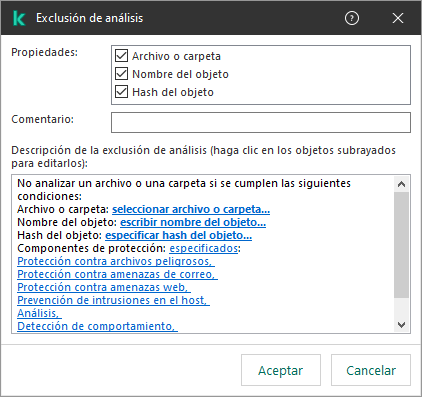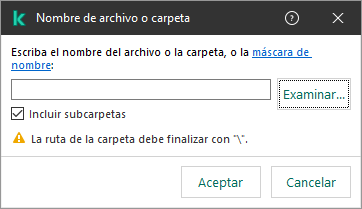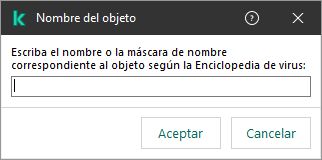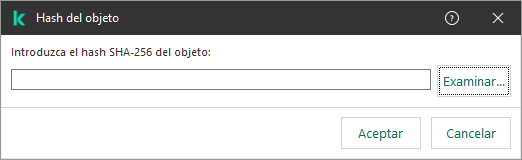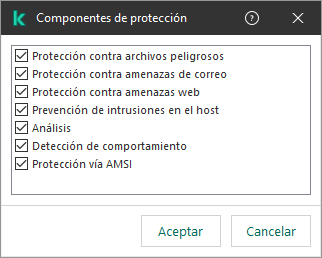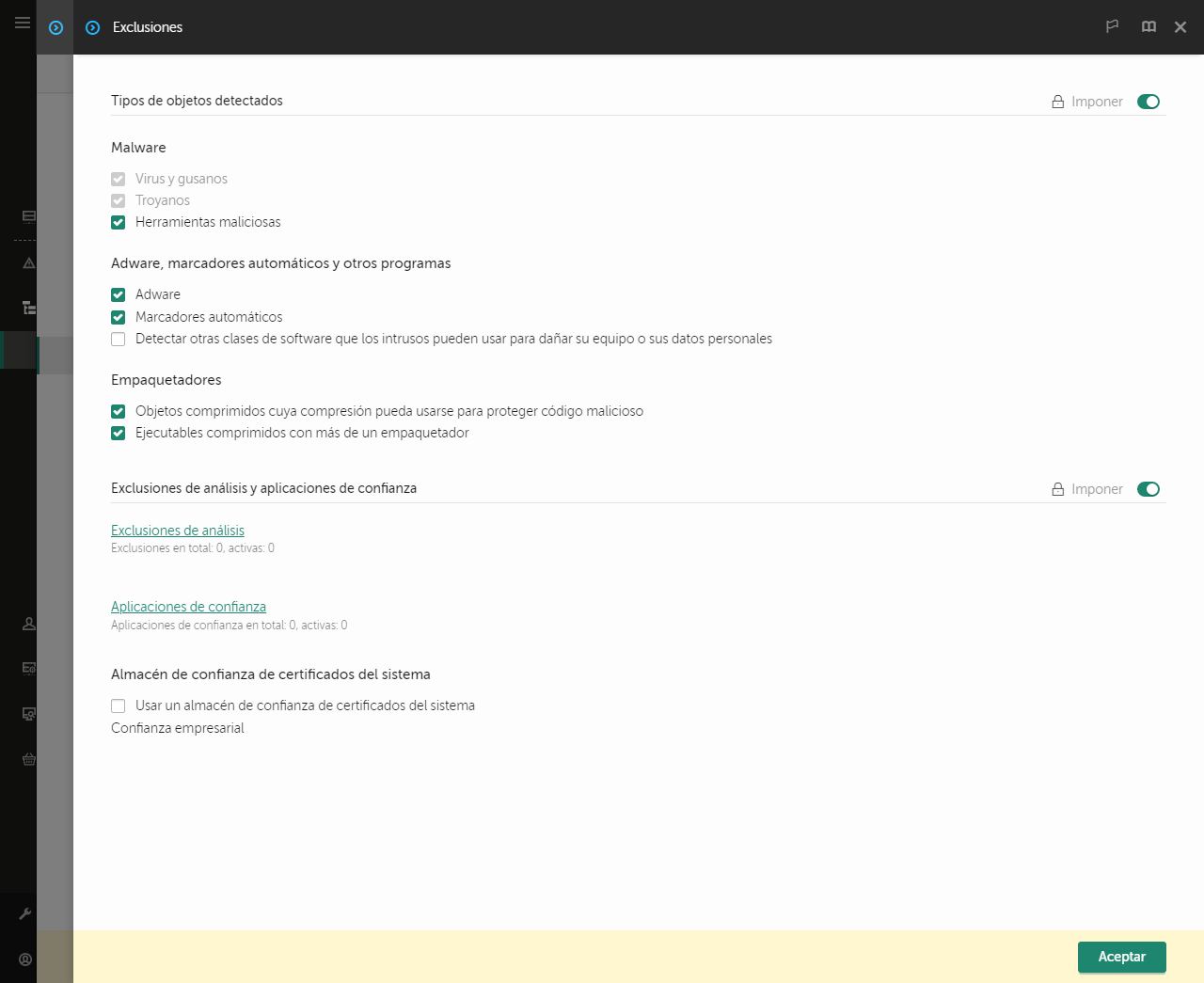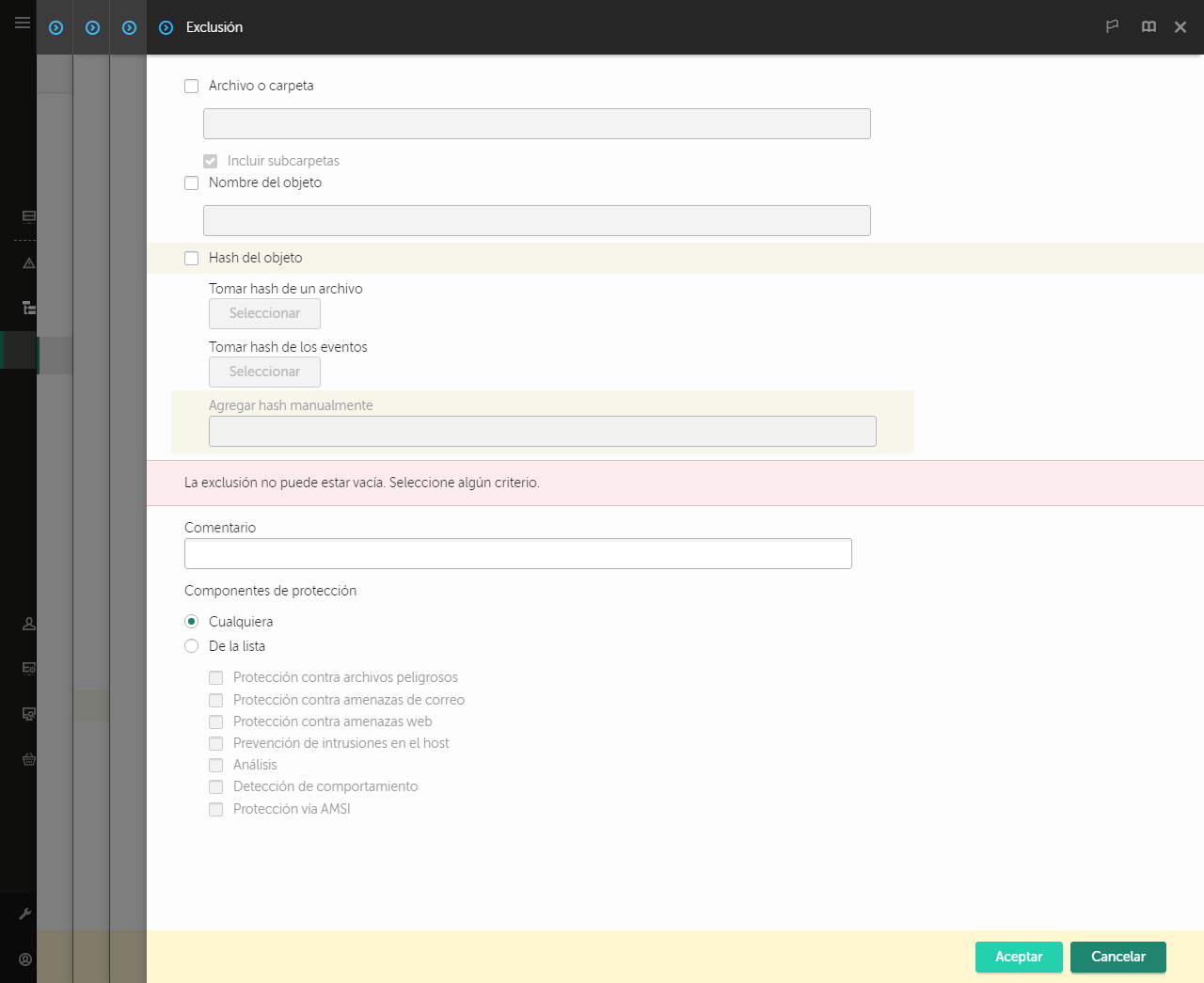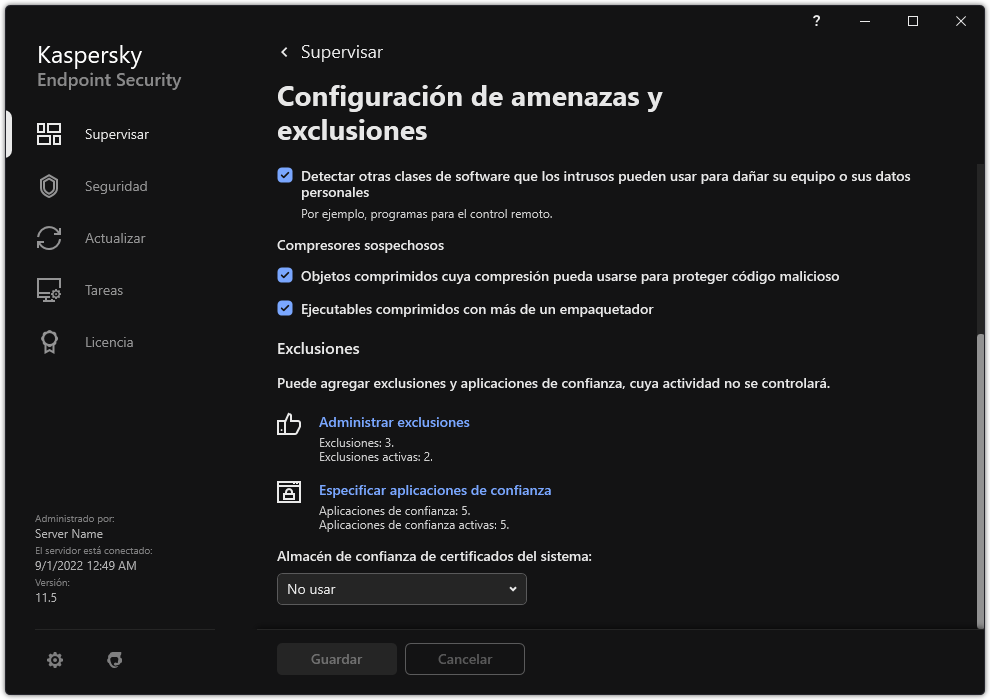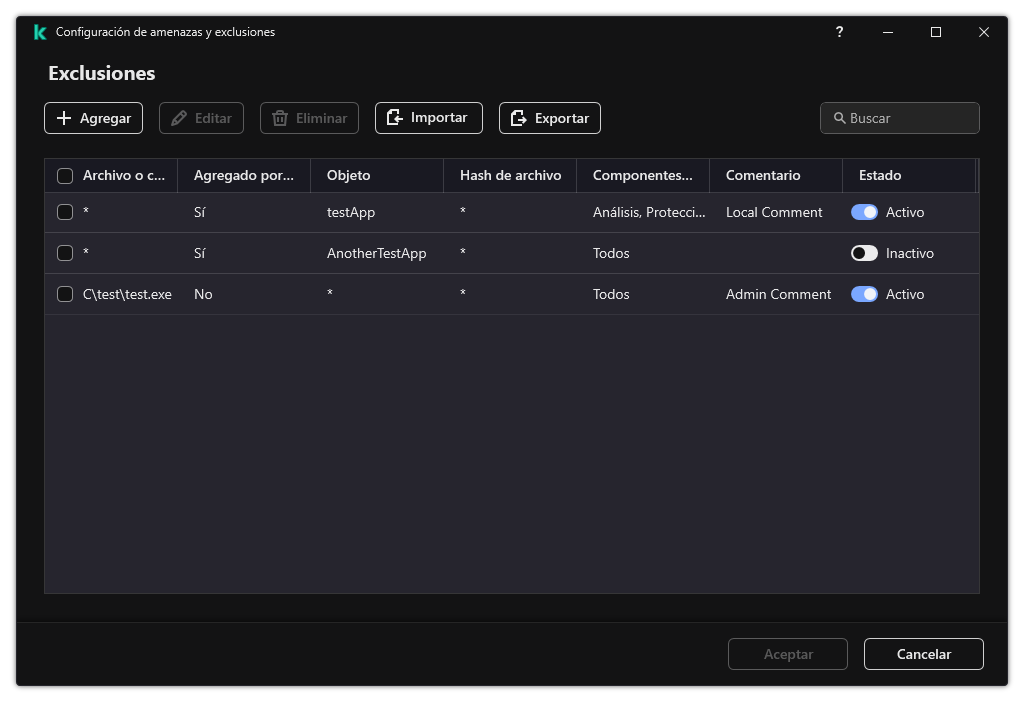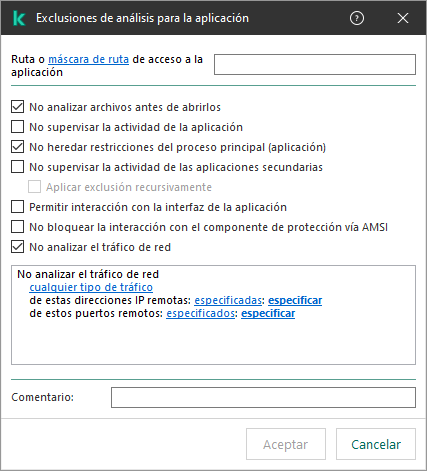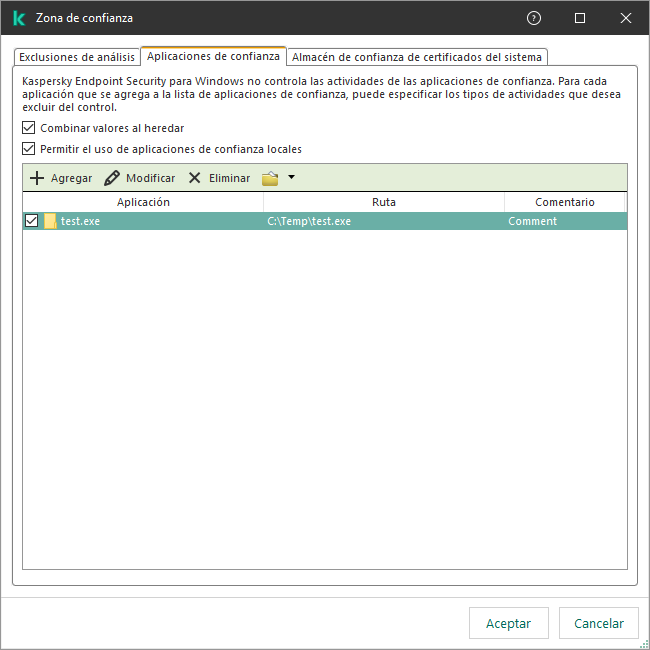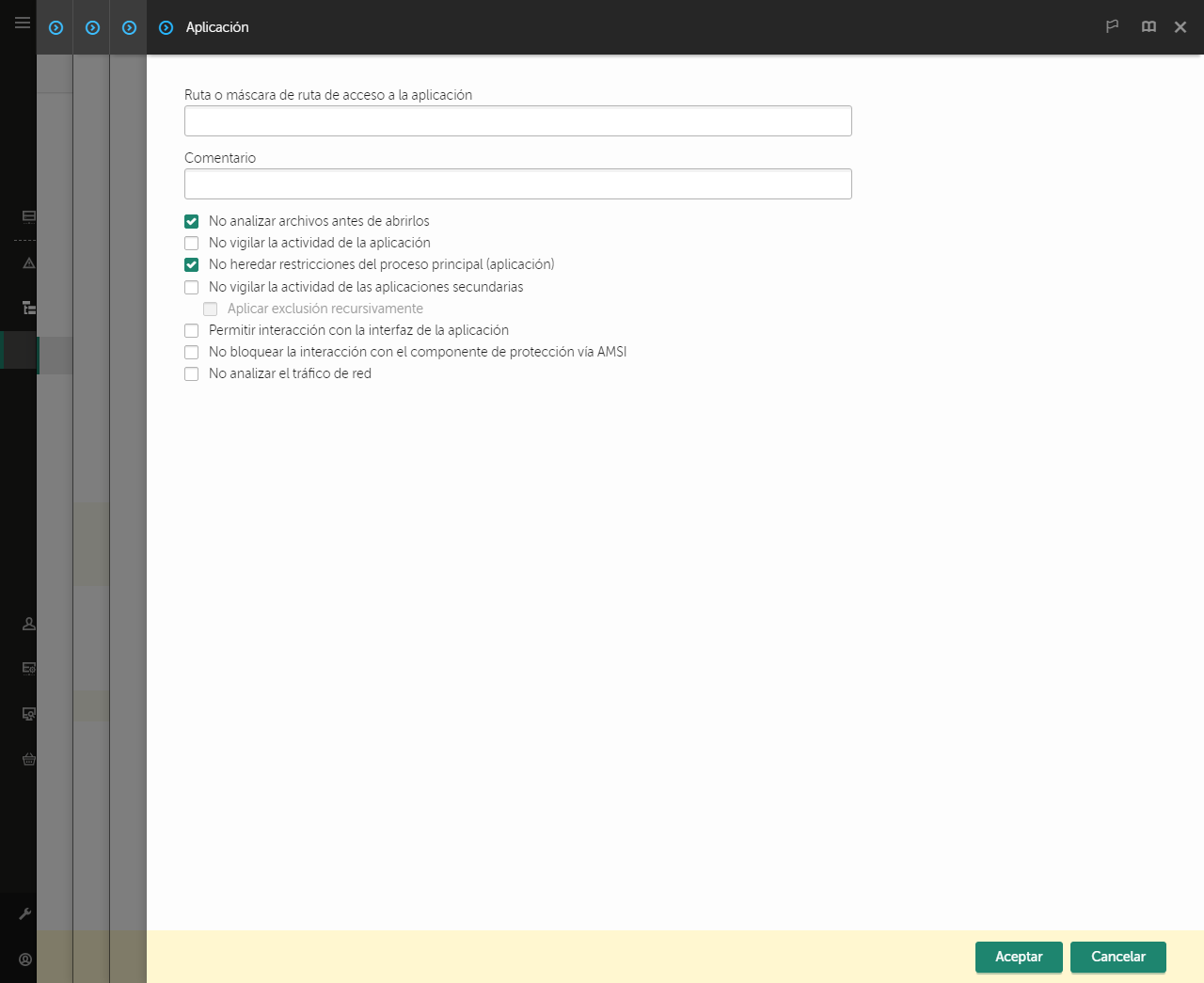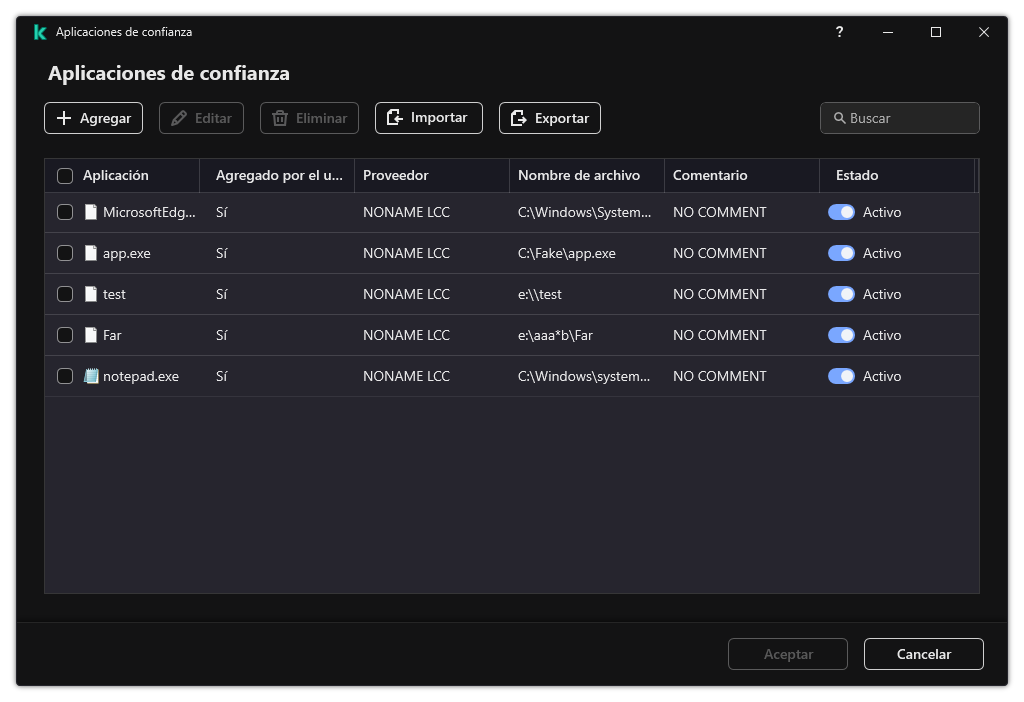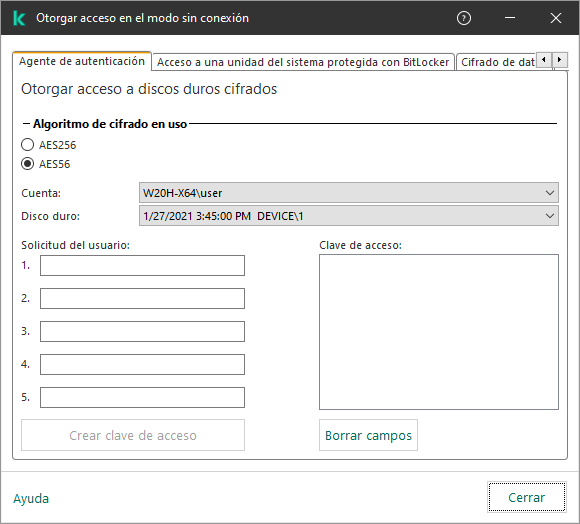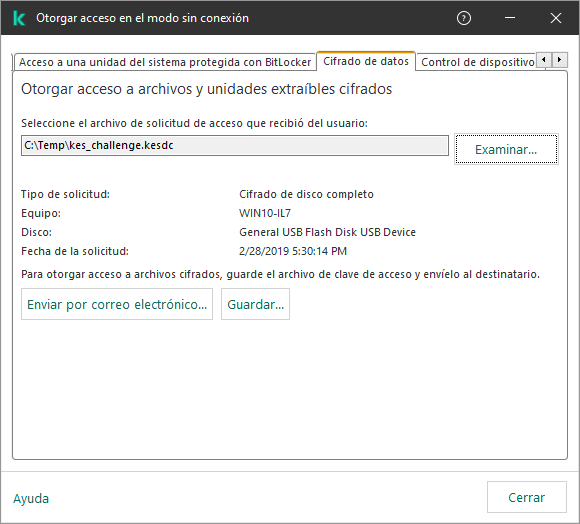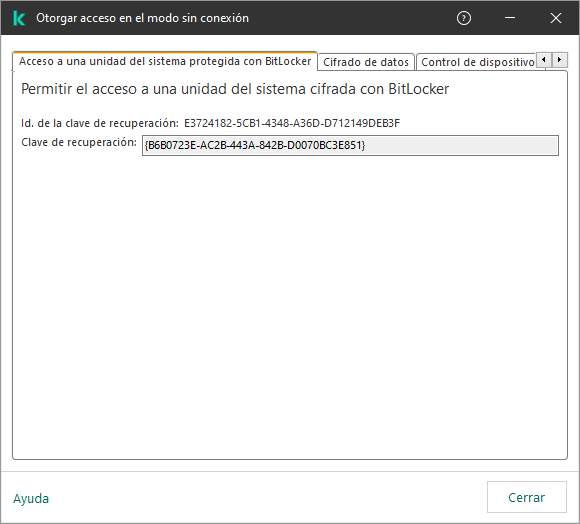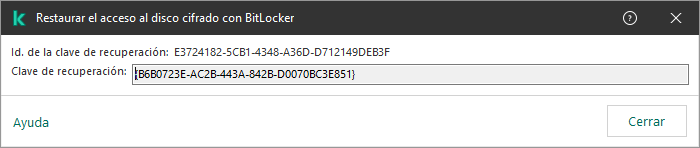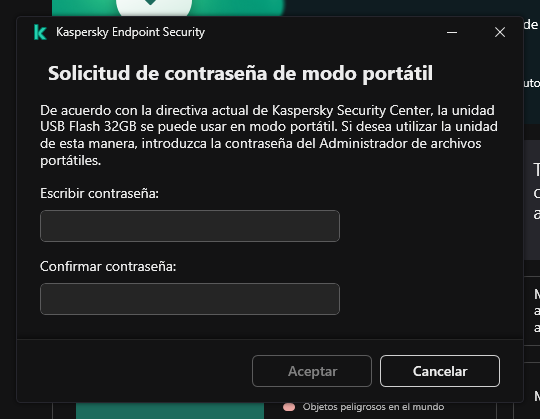Contenido
- Ayuda de Kaspersky Endpoint Security para Windows
- Kaspersky Endpoint Security for Windows
- Instalación y eliminación de la aplicación
- Despliegue mediante Kaspersky Security Center
- Instalación local a través del Asistente
- Instalación remota de la aplicación con System Center Configuration Manager
- Descripción de la configuración de instalación del archivo setup.ini
- Cambiar componentes de la aplicación
- Actualización de una versión más antigua de la aplicación
- Eliminar la aplicación
- Licencia de la aplicación
- Acerca del Contrato de licencia de usuario final
- Acerca de la licencia
- Sobre el certificado de licencia
- Acerca de la suscripción
- Acerca de la clave de licencia
- Acerca del código de activación
- Acerca del archivo de clave
- Comparación de la funcionalidad de la aplicación según el tipo de licencia para las estaciones de trabajo
- Comparación de la funcionalidad de la aplicación según el tipo de licencia para servidores
- Activación de la aplicación
- Visualización de la información de la licencia
- Adquisición de una licencia
- Renovación de una suscripción
- Suministro de datos
- Primeros pasos
- Acerca del Complemento de administración para Kaspersky Endpoint Security para Windows
- Consideraciones especiales cuando se trabaja con distintas versiones de complementos de administración
- Consideraciones especiales al utilizar protocolos cifrados para interactuar con servicios externos
- Interfaz de aplicación
- Primeros pasos
- Administración de directivas
- Administración de tareas
- Configuración local de la aplicación
- Iniciar y detener Kaspersky Endpoint Security
- Suspensión y reanudación de la protección y control del equipo
- Crear y utilizar un archivo de configuración
- Restauración de la configuración predeterminada de la aplicación
- Análisis de malware
- Análisis del equipo
- Análisis de unidades extraíbles cuando se conectan al equipo
- Análisis en segundo plano
- Análisis desde el menú contextual
- Control de integridad de la aplicación
- Editar el alcance del análisis
- Ejecutar un análisis programado
- Ejecutar un análisis como un usuario diferente
- Optimización de análisis
- Actualización de bases de datos y módulos de software de la aplicación
- Modalidades de actualización para las bases de datos y los módulos
- Inicio y detención de una tarea de actualización
- Inicio de una tarea de actualización según los derechos de una cuenta de usuario distinta
- Selección del modo de ejecución de la tarea de actualización
- Adición de un origen de actualizaciones
- Configuración de actualizaciones desde una carpeta compartida
- Actualización de los módulos de la aplicación
- Actualización mediante un servidor proxy
- Reversión de la última actualización
- Trabajar con amenazas activas
- Protección del equipo
- Protección contra archivos peligrosos
- Habilitación y deshabilitación de la Protección contra archivos peligrosos
- Suspensión automática de la Protección contra amenazas de archivos
- Cambio de la acción tomada respecto de archivos infectados por el componente Protección contra amenazas de archivos
- Formación del alcance de la protección del componente Protección contra archivos peligrosos
- Uso de métodos de análisis
- Utilización de tecnologías de análisis en la operación del componente Protección contra amenazas de archivos
- Optimización del análisis de archivos
- Análisis de archivos compuestos
- Modificación del modo de análisis
- Protección contra amenazas web
- Protección contra amenazas de correo
- Habilitación y deshabilitación de la Protección contra amenazas de correo
- Modificación de la acción que se llevará a cabo en mensajes de correo electrónico infectados
- Formación del alcance de protección del componente Protección contra amenazas de correo
- Análisis de archivos compuestos adjuntos a mensajes de correo electrónico
- Filtrado de datos adjuntos de mensajes de correo electrónico
- Exportar e importar extensiones para filtrado de datos adjuntos
- Análisis de correo electrónico en Microsoft Office Outlook
- Protección contra amenazas de red
- Firewall
- Habilitación o deshabilitación del Firewall
- Cambio del estado de la conexión de red
- Administración de reglas de paquetes de red
- Creación de una regla de paquetes de red
- Habilitación o deshabilitación de una regla de paquetes de red
- Cambio de la acción del Firewall para una regla de paquetes de red
- Cambio de la prioridad de una regla de paquetes de red
- Exportar e importar reglas de paquetes de red
- Definir las reglas de paquetes de red en XML
- Administración de reglas de red para aplicaciones
- Monitor de red
- Prevención de ataques BadUSB
- Protección vía AMSI
- Prevención de exploits
- Detección de comportamiento
- Habilitación y deshabilitación de la Detección de comportamiento
- Selección de la acción que se realizará al detectarse actividades malintencionadas
- Protección de carpetas compartidas contra cifrado externo
- Habilitación y deshabilitación de la protección de carpetas compartidas contra el cifrado externo
- Selección de la acción para realizar ante la detección del cifrado externo de carpetas compartidas
- Creación de una exclusión para la protección de carpetas compartidas contra el cifrado externo
- Configuración de las direcciones de las exclusiones de la protección de carpetas compartidas contra el cifrado externo
- Exportar e importar una lista de exclusiones de la protección de carpetas compartidas contra el cifrado externo
- Prevención de intrusiones en el host
- Habilitación y deshabilitación de la Prevención de intrusiones en el host
- Administración de grupos de confianza de aplicaciones
- Modificación del grupo de confianza de una aplicación
- Configuración de los derechos disponibles en los grupos de confianza
- Selección de un grupo de confianza para aplicaciones iniciadas antes que Kaspersky Endpoint Security
- Selección del grupo de confianza para aplicaciones desconocidas
- Selección del grupo de confianza para aplicaciones con firma digital
- Administración de los derechos de las aplicaciones
- Protección de recursos del sistema operativo y datos personales
- Eliminación de la información sobre las aplicaciones en desuso
- Monitoreo de Prevención de intrusiones en el host
- Protección del acceso a dispositivos de audio y video
- Motor de reparación
- Kaspersky Security Network
- Análisis de conexiones cifradas
- Eliminación de datos
- Protección contra archivos peligrosos
- Control del equipo
- Control Web
- Habilitación y deshabilitación del Control web
- Acciones con las reglas de acceso a recursos web
- Exportación e importación de la lista de direcciones de recursos web
- Supervisión de las actividades de los usuarios en Internet
- Edición de plantillas de mensajes del Control web
- Edición de máscaras para direcciones de recursos web
- Control de dispositivos
- Habilitación y deshabilitación del Control de dispositivos
- Acerca de las reglas de acceso
- Edición de una regla de acceso a dispositivos
- Edición de una regla de acceso a buses de conexión
- Administrar el acceso a los dispositivos móviles
- Control de impresión
- Control de conexiones Wi-Fi
- Supervisar el uso de unidades extraíbles
- Cambiar la duración del almacenamiento en caché
- Acciones con dispositivos de confianza
- Obtención de acceso a un dispositivo bloqueado
- Edición de plantillas de mensajes del Control de dispositivos
- Anti-Bridging
- Control de anomalías adaptativo
- Habilitación y deshabilitación del Control de anomalías adaptativo
- Habilitación y deshabilitación de una regla del Control de anomalías adaptativo
- Cambio de la acción que se realiza al activarse una regla del Control de anomalías adaptativo
- Crear una exclusión para una regla del Control de anomalías adaptativo
- Exportar e importar exclusiones para reglas del Control de anomalías adaptativo
- Actualización de las reglas del Control de anomalías adaptativo
- Modificación de las plantillas de mensajes del Control de anomalías adaptativo
- Visualización de los informes del Control de anomalías adaptativo
- Control de aplicaciones
- Limitaciones de la funcionalidad del Control de aplicaciones
- Recepción de información sobre las aplicaciones que se instalan en equipos de usuarios
- Habilitación y deshabilitación del Control de aplicaciones
- Selección del modo de Control de aplicaciones
- Administración de las reglas de Control de aplicaciones
- Adición de una condición de activación para la regla de Control de aplicaciones
- Agregar archivos ejecutables de la carpeta Archivos ejecutables a la categoría de la aplicación
- Adición de archivos ejecutables relacionados con eventos a la categoría de la aplicación
- Agregar una regla de control de aplicaciones
- Cambio del estado de una regla de Control de aplicaciones mediante Kaspersky Security Center
- Exportar e importar Reglas de control de aplicaciones
- Visualización de eventos resultantes de la operación del componente Control de aplicaciones
- Acceso al informe sobre las aplicaciones bloqueadas
- Prueba de las reglas de Control de aplicaciones
- Monitor de actividades de aplicaciones
- Reglas para crear máscaras de nombres para archivos o carpetas
- Edición de las plantillas de mensajes de Control de aplicaciones
- Prácticas recomendadas para implementar una lista de aplicaciones permitidas
- Supervisión de puertos de red
- Inspección de registros
- Monitor de integridad de archivos
- Control Web
- Protección con contraseña
- Zona de confianza
- Administración del Depósito de copias de seguridad
- Servicio de notificación
- Administración de informes
- Autoprotección de Kaspersky Endpoint Security
- Rendimiento de Kaspersky Endpoint Security y su compatibilidad con otras aplicaciones
- Cifrado de datos
- Limitaciones de la función de cifrado
- Cómo cambiar la longitud de la clave de cifrado (AES56 o AES256)
- Cifrado de Disco de Kaspersky
- Características especiales del cifrado de unidades SSD
- Cómo iniciar el cifrado de disco de Kaspersky
- Creación de una lista de discos duros excluidos del cifrado
- Exportar e importar una lista de discos duros excluidos del cifrado
- Habilitación de la tecnología de inicio de sesión único (SSO)
- Administración de cuentas del Agente de autenticación
- Uso de un token y de una tarjeta inteligente con el Agente de autenticación
- Descifrado de discos duros
- Restaurar el acceso a una unidad protegida con la tecnología Cifrado de disco de Kaspersky
- Inicio de sesión con la cuenta del servicio del Agente de autenticación
- Actualización del sistema operativo
- Eliminación de errores de actualización de la funcionalidad de cifrado
- Selección del nivel de seguimiento para el Agente de autenticación
- Edición de los textos de ayuda del Agente de autenticación
- Eliminación de objetos y datos residuales tras evaluar el funcionamiento del Agente de autenticación
- Administración de BitLocker
- Cifrado de archivos en discos de equipos locales.
- Cifrado de archivos en discos locales del equipo.
- Formación de reglas de acceso a archivos cifrados para aplicaciones
- Cifrado de archivos que son creados o modificados por aplicaciones específicas
- Generación de una regla de descifrado
- Descifrado de archivos en unidades de disco locales del equipo
- Creación de paquetes cifrados
- Procedimiento para recuperar el acceso a archivos cifrados
- Restauración del acceso a datos cifrados después de una falla del sistema operativo
- Modificación de plantillas de mensajes de acceso a archivos cifrados
- Cifrado de unidades extraíbles
- Visualización de detalles del cifrado de datos
- Trabajar con dispositivos cifrados cuando no tenemos acceso a ellos
- Soluciones Detection and Response
- Kaspersky Endpoint Agent
- Managed Detection and Response
- Endpoint Detection and Response
- Integración con Kaspersky Endpoint Detection and Response
- Migración de Kaspersky Endpoint Agent
- Analizar en busca de indicadores de compromiso (tarea estándar)
- Mover el archivo a cuarentena
- Obtener archivo
- Eliminar archivo
- Inicio de proceso
- Terminar proceso
- Prevención de la ejecución
- Aislamiento de la red del equipo
- Cloud Sandbox
- Apéndice 1. Extensiones de archivo compatibles para la Prevención de ejecución
- Apéndice 2. Intérpretes de script admitidos
- Apéndice 3. Alcance del análisis de IOC en el registro (RegistryItem)
- Apéndice 4. Requisitos de archivos de IOC
- Kaspersky Sandbox
- Kaspersky Anti Targeted Attack Platform (KATA EDR)
- Gestión de la cuarentena
- Guía de migración de KSWS a KES
- Correspondencia de los componentes de KSWS y KES
- Correspondencia de las configuraciones de KSWS y KES
- Migración de componentes de KSWS
- Migración de tareas y directivas de KSWS
- Instalación de KES en lugar de KSWS
- Migrar la configuración [KSWS+KEA] a la configuración [KES+agente incorporado]
- Asegúrese de que Kaspersky Security para Windows Server se haya eliminado con éxito
- Activar KES con una clave KSWS
- Consideraciones especiales para migrar servidores de alta carga
- Ejemplo de migración de [KSWS+KEA] a KES
- Cómo administrar la aplicación en un servidor de modo básico
- Administración de la aplicación desde la línea de comandos
- Instalación de la aplicación
- Activación de la aplicación
- Eliminar la aplicación
- Comando de AVP
- SCAN. Análisis de malware
- UPDATE. Actualización de bases de datos y módulos de software de la aplicación
- ROLLBACK. Reversión de la última actualización
- TRACES. Seguimiento
- START. Iniciar un perfil
- STOP. Detener un perfil
- STATUS. Estado del perfil
- STATISTICS. Estadísticas sobre el funcionamiento de los perfiles
- RESTORE. Restauración de archivos desde copias de seguridad
- EXPORT. Exportar ajustes de la aplicación
- IMPORT. Importar ajustes de la aplicación
- ADDKEY. Aplicar un archivo de clave.
- LICENSE. Administración de licencias
- RENEW. Adquisición de una licencia
- PBATESTRESET. Restablecer los resultados de la comprobación del disco antes de cifrarlo
- EXIT. Salir de la aplicación
- EXITPOLICY. Deshabilitar una directiva
- STARTPOLICY. Habilitar una directiva
- DISABLE. Deshabilitar la protección
- SPYWARE. Detección de spyware
- KSN. Alternar entre KSN Global y KSN Privada
- Comando de KESCLI
- Análisis. Análisis de malware
- GetScanState. Estado de la finalización del análisis
- GetLastScanTime. Determinación de la hora de finalización del análisis
- GetThreats. Obtención de datos sobre las amenazas detectadas
- UpdateDefinitions. Actualización de bases de datos y módulos de software de la aplicación
- GetDefinitionState. Determinación de la hora de finalización de la actualización
- EnableRTP. Habilitación de la protección
- GetRealTimeProtectionState. Estado de la Protección contra archivos peligrosos
- Versión. Identificación de la versión de la aplicación
- Comandos de administración de Detection and Response
- SANDBOX. Administrar Kaspersky Sandbox
- PREVENTION. Administrar la prevención de la ejecución
- ISOLATION. Administrar el aislamiento de la red
- RESTORE. Restauración de archivos en Cuarentena
- IOCSCAN. Analizar en busca de indicadores de compromiso (IOC)
- MDRLICENSE. Activación de MDR
- EDRKATA. Integración con EDR (KATA)
- Códigos de error
- Apéndice. Perfiles de la aplicación
- Uso de la API REST para administrar la aplicación
- Fuentes de información acerca de la aplicación
- Contacto con Soporte técnico
- Limitaciones y advertencias
- Glosario
- Administrador de archivos portátiles
- Agente de autenticación
- Agente de red
- Alcance de la protección
- Alcance del análisis
- Archivo de almacenamiento
- Archivo de IOC
- Archivo infectable
- Archivo infectado
- Base de datos de direcciones web fraudulentas
- Base de datos de direcciones web malintencionadas
- Bases de datos de antivirus
- Certificado de licencia
- Clave activa
- Clave adicional
- Desinfección
- Emisor de certificado
- Falsa alarma
- Forma normalizada de la dirección de un recurso web
- Grupo de administración
- IOC
- Máscara
- Módulo de plataforma segura
- Objeto OLE
- OpenIOC
- Tarea
- Apéndices
- Apéndice 1. Configuración de la aplicación
- Protección contra archivos peligrosos
- Protección contra amenazas web
- Protección contra amenazas de correo
- Protección contra amenazas de red
- Firewall
- Prevención de ataques BadUSB
- Protección vía AMSI
- Prevención de exploits
- Detección de comportamiento
- Prevención de intrusiones en el host
- Motor de reparación
- Kaspersky Security Network
- Inspección de registros
- Control Web
- Control de dispositivos
- Control de aplicaciones
- Control de anomalías adaptativo
- Monitor de integridad de archivos
- Sensor de Endpoint
- Kaspersky Sandbox
- Endpoint Detection and Response
- Cifrado de disco completo
- Cifrado de archivos
- Cifrado de unidades extraíbles
- Plantillas (cifrado de datos)
- Exclusiones
- Configuración de la aplicación
- Informes y repositorios
- Configuración de red
- Interfaz
- Administrar configuración
- Actualización de bases de datos y módulos de software de la aplicación
- Apéndice 2. Grupos de confianza de aplicaciones
- Apéndice 3. Extensiones de archivo para el análisis rápido de unidades extraíbles
- Apéndice 4. Tipos de archivo para el filtro de adjuntos de Protección contra amenazas de correo
- Apéndice 5. Configuración de red para la interacción con servicios externos
- Apéndice 6. Eventos de la aplicación
- Apéndice 1. Configuración de la aplicación
- Información acerca de código de terceros
- Avisos de marca registrada
Ayuda de Kaspersky Endpoint Security para Windows
 Novedades en la versión 12.0
Novedades en la versión 12.0
- Se mejoró el funcionamiento de Kaspersky Endpoint Security en los servidores. Ahora, puede migrar de Kaspersky Security para Windows Server a Kaspersky Endpoint Security para Windows.
- Ahora, puede configurar los permisos de impresión de los usuarios para impresoras locales y de red en Control de dispositivos.
- Novedades de cada versión de Kaspersky Endpoint Security para Windows
 Primeros pasos
Primeros pasos
- Despliegue de Kaspersky Endpoint Security para Windows
- Configuración inicial de Kaspersky Endpoint Security para Windows
- Licencias de Kaspersky Endpoint Security para Windows
 Eliminación de amenazas
Eliminación de amenazas
- En estaciones de trabajo
- En servidores
- Reacción a la detección de un indicador de compromiso (Aislamiento de red → Cuarentena → Prevención de ejecución)
 Uso de KES como parte de otras soluciones
Uso de KES como parte de otras soluciones
 Suministro de datos
Suministro de datos
Novedades
Actualización 12.0
Kaspersky Endpoint Security 12.0 para Windows ofrece las siguientes características y mejoras:
- Se mejoró el funcionamiento de Kaspersky Endpoint Security en los servidores. Ahora puede migrar de Kaspersky Security for Windows Server a Kaspersky Endpoint Security para Windows y usar una única solución para proteger estaciones de trabajo y servidores. Para migrar la configuración de la aplicación, ejecute el Asistente de conversión por lotes de directivas y tareas. La clave de licencia de KSWS se puede usar para activar KES. Después de migrar a KES, no es necesario reiniciar el servidor. Para obtener más información sobre la migración a KES, consulte la Guía de migración.
- Se mejoró la licencia de la aplicación como parte de una imagen de máquina virtual paga en Amazon Machine Image (AMI). No es necesario activar la aplicación por separado. En este caso, Kaspersky Security Center usa la clave de licencia para el entorno de nube que ya se agregó a la aplicación.
- Se mejoró el control de dispositivos:
- En el caso de los dispositivos portátiles (MTP), puede configurar reglas de acceso (lectura/escritura), seleccionar usuarios o un grupo de usuarios que tengan acceso a los dispositivos, o configurar una programación de acceso a los dispositivos. Ahora puede crear reglas de acceso para dispositivos portátiles de la misma manera que para unidades extraíbles.
- Ahora puede configurar el acceso de los usuarios a los dispositivos móviles en Android Debug Bridge (ADB) o aplicaciones similares. En otras palabras, puede, por ejemplo, permitir que el dispositivo móvil se use solo en ADB y bloquear el uso del dispositivo móvil como una unidad extraíble.
- Puede conectar un dispositivo móvil al puerto USB del equipo para recargarlo, aunque el acceso al dispositivo móvil esté bloqueado.
- En el caso de las impresoras, puede configurar los permisos de impresión para los usuarios. Kaspersky Endpoint Security admite el control del acceso a impresoras locales y de red. Puede permitir o bloquear la impresión en impresoras locales o de red para usuarios individuales.
- Se agregó compatibilidad con el protocolo WPA3 para controlar las conexiones a redes Wi-Fi. Ahora puede seleccionar usar el protocolo WPA3 en la configuración de red Wi-Fi de confianza y denegar la conexión a la red usando un protocolo menos seguro.
Actualización 11.11.0
Kaspersky Endpoint Security 11.11.0 para Windows ofrece las siguientes características y mejoras:
- Se agregó el componente Inspección de registro para servidores. Inspección de registro monitorea la integridad del entorno protegido en función de los resultados del análisis del registro de eventos de Windows. Cuando la aplicación detecta indicios de un comportamiento atípico en el sistema, informa al administrador, ya que este comportamiento puede indicar un intento de ciberataque.
- Se agregó el componente Monitor de integridad de archivos para servidores. Monitor de integridad de archivos detecta cambios en objetos (archivos y carpetas) en una determinada área de monitoreo. Estos cambios pueden indicar una filtración de seguridad informática. Cuando se detectan cambios en objetos, la aplicación informa al administrador.
- Se mejoró la interfaz de detalles de la alerta para Kaspersky Endpoint Detection and Response Optimum (EDR Optimum). Se alinearon los elementos de la cadena de desarrollo de la amenaza, ya no se superponen los vínculos entre los procesos de la cadena. Esto facilita el análisis de la evolución de la amenaza.
- Se mejoró el rendimiento de la aplicación. Para ello, se optimizó el procesamiento del tráfico de red del componente Protección contra amenazas de red.
- Se agregó la opción para actualizar Kaspersky Endpoint Security sin reiniciar el equipo. Esto permite garantizar el funcionamiento ininterrumpido de los servidores cuando se actualiza la aplicación. Puede actualizar la aplicación sin reiniciar el equipo a partir de la versión 11.10.0. También puede instalar parches sin reiniciar el equipo a partir de la versión 11.11.0.
- Se cambió el nombre de la tarea de Análisis antivirus en la consola de Kaspersky Security Center. Ahora se llama Análisis de malware.
Actualización 11.10.0
Kaspersky Endpoint Security 11.10.0 para Windows ofrece las siguientes características y mejoras:
- Se agregó compatibilidad con proveedores de credenciales de terceros para el inicio de sesión único con el Cifrado de disco completo de Kaspersky. Kaspersky Endpoint Security supervisa la contraseña del usuario para ADSelfService Plus y actualiza la información para el Agente de autenticación si, por ejemplo, el usuario cambia su contraseña.
- Se agregó la opción para habilitar la vista de amenazas detectadas con la tecnología de Cloud Sandbox. Esta tecnología está disponible para los usuarios de las soluciones de Endpoint Detection and Response (EDR Optimum o EDR Expert). Cloud Sandbox es una tecnología que le permite detectar amenazas avanzadas en un equipo. Kaspersky Endpoint Security reenvía automáticamente los archivos detectados a Cloud Sandbox para su análisis. Cloud Sandbox ejecuta estos archivos en un entorno aislado para identificar actividades maliciosas y decide sobre su reputación.
- Se agregó información adicional sobre archivos en los detalles de alerta para usuarios de EDR Optimum. Ahora los detalles de alerta incluyen información sobre el grupo de confianza, la firma digital y la distribución del archivo, además de otra información. También podrá pasar a la descripción de los detalles de alerta en el portal de Kaspersky Threat Intelligence (KL TIP) directamente desde los detalles de alerta.
- Se mejoró el rendimiento de la aplicación. Para ello, optimizamos la operación del análisis en segundo plano y agregamos la opción de poner las tareas de análisis en cola si el análisis ya se encuentra en ejecución.
Actualización 11.9.0
Kaspersky Endpoint Security 11.9.0 para Windows ofrece las siguientes características y mejoras:
- Ahora puede crear una cuenta del servicio del Agente de autenticación al utilizar el cifrado de disco de Kaspersky. La cuenta del servicio es necesaria para acceder al equipo (por ejemplo, cuando el usuario olvida la contraseña). También puede utilizar la cuenta del servicio como cuenta de reserva.
- El paquete de distribución de Kaspersky Endpoint Agent ya no forma parte del kit de distribución de aplicaciones. Para admitir soluciones de Detection and Response, puede utilizar el agente de Kaspersky Endpoint Security integrado. Si es necesario, puede descargar el paquete de distribución de Kaspersky Endpoint Agent desde el kit de distribución de Kaspersky Anti Targeted Attack Platform.
- Se mejoró la interfaz de detalles de la alerta para Kaspersky Endpoint Detection and Response Optimum (EDR Optimum). Las características de Respuesta ante amenazas ahora tienen información sobre herramientas. También se muestran instrucciones paso a paso para garantizar la seguridad de la infraestructura corporativa cuando se detectan indicadores de compromiso.
- Ahora puede activar Kaspersky Endpoint Security para Windows con una clave de licencia de Kaspersky Hybrid Cloud Security.
- Se agregaron nuevos eventos sobre establecer una conexión con dominios que tienen certificados no confiables y errores de análisis de conexiones cifradas.
Inicio de página
Preguntas frecuentes
Kaspersky Endpoint Security for Windows
Kaspersky Endpoint Security para Windows (en lo sucesivo, también denominado Kaspersky Endpoint Security) proporciona una protección integral del equipo contra diversos tipos de amenazas, ataques de red y de phishing.
La aplicación no está diseñada para utilizarse en procesos tecnológicos que involucren sistemas de control automatizados. Para proteger los dispositivos en dichos sistemas, se recomienda utilizar la aplicación Kaspersky Industrial CyberSecurity for Nodes.
La función de actualizaciones (incluido el suministro de actualizaciones de las firmas antivirus y de la base de código) y la función de KSN dejarán de estar disponibles en el software en el territorio de EE. UU. a partir de las 00:00 horas EDT (Hora de verano del este de EE. UU.) el 10 de septiembre de 2024, de conformidad con las medidas restrictivas.
Tecnologías de detección de amenazas
Kaspersky Endpoint Security utiliza un modelo basado en el aprendizaje automático. Los expertos de Kaspersky desarrollaron este modelo. Posteriormente, el modelo se alimenta continuamente con datos de amenazas de KSN (capacitación de modelos).
Kaspersky Endpoint Security recibe datos de amenazas de Kaspersky Security Network. Kaspersky Security Network (KSN) es una infraestructura de servicios en la nube que brinda acceso a la Base de conocimientos de Kaspersky, un recurso en línea que permite conocer la reputación de los archivos, los recursos web y el software.
Kaspersky Endpoint Security utiliza datos de amenazas agregados por los analistas de virus de Kaspersky. Los analistas de virus evalúan los objetos si la reputación de un objeto no se puede determinar automáticamente. |
Kaspersky Endpoint Security analiza la actividad de un objeto en tiempo real.
Kaspersky Endpoint Security recibe datos del sistema automático de análisis de objetos. El sistema procesa todos los objetos que se envían a Kaspersky. A continuación, el sistema determina la reputación del objeto y agrega los datos a las bases de datos antivirus. Si el sistema no puede determinar la reputación del objeto, consulta a los analistas de virus de Kaspersky.
Kaspersky Endpoint Security procesa el objeto en una máquina virtual. Kaspersky Sandbox analiza el comportamiento del objeto y decide sobre su reputación. Esta tecnología solo está disponible si usa la solución Kaspersky Sandbox.
Kaspersky Endpoint Security analiza objetos en un entorno aislado que brinda Kaspersky. La tecnología Cloud Sandbox está habilitada de forma permanente y está disponible para todos los usuarios de Kaspersky Security Network, independientemente del tipo de licencia que utilicen. Si ya implementó Endpoint Detection and Response Optimum, puede habilitar un contador independiente para las amenazas que detecte Cloud Sandbox. |
Árbol de selección
Cada tipo de amenaza es procesado por un componente exclusivo. Los componentes se pueden habilitar o deshabilitar de forma independiente y su configuración se puede configurar.
Árbol de selección
Sección |
Componente |
|---|---|
Protección básica contra amenazas
|
Protección contra archivos peligrosos El componente Protección contra archivos peligrosos le permite evitar la infección del sistema de archivos del equipo. De manera predeterminada, el componente se mantiene cargado en la RAM del equipo. Protección contra archivos peligrosos analiza los archivos de todas las unidades del equipo, incluidas las que se conectan al mismo. Para proteger el equipo, el componente se vale de la ayuda de las bases de datos antivirus, el análisis heurístico y el servicio de nube Kaspersky Security Network. Protección contra amenazas web El componente Protección contra amenazas web está diseñado para bloquear sitios web maliciosos y fraudulentos e impedir la descarga de archivos dañinos de Internet. Para proteger el equipo, el componente se vale de la ayuda de las bases de datos antivirus, el análisis heurístico y el servicio de nube Kaspersky Security Network. Protección contra amenazas de correo El componente Protección contra amenazas de correo analiza los archivos adjuntos a los mensajes de correo entrantes y salientes para detectar virus y otras amenazas. De manera predeterminada, el componente se mantiene cargado en la RAM del equipo y analiza todos los mensajes enviados o recibidos mediante los protocolos POP3, SMTP, IMAP y NNTP, o a través del cliente de correo Microsoft Office Outlook (MAPI). Para proteger el equipo, el componente se vale de la ayuda de las bases de datos antivirus, el análisis heurístico y el servicio de nube Kaspersky Security Network. Protección contra amenazas de red El componente Protección contra amenazas de red analiza el tráfico de red entrante en busca de actividad típica de ataques de red. Cuando Kaspersky Endpoint Security detecta un ataque de red contra el equipo del usuario, bloquea la conexión al equipo agresor. Las distintas clases de ataques de red sobre las que se tiene registro, así como las maneras de combatirlos, se describen en las bases de datos de Kaspersky Endpoint Security. La lista de ataques de red que detecta el componente Protección contra amenazas de red se actualiza durante las actualizaciones de las bases de datos y los módulos de la aplicación. Firewall El componente Firewall impide que se establezcan conexiones no autorizadas cuando el equipo está conectado a una red local o a Internet. Firewall también controla la actividad de red de las aplicaciones instaladas en el equipo. Ello ayuda a proteger la LAN corporativa contra ataques de robo de identidad y otras amenazas. Para proteger el equipo, el componente se vale de la ayuda de las bases de datos antivirus, el servicio de nube Kaspersky Security Network y las reglas de red predefinidas. Prevención de ataques BadUSB El componente Prevención de ataques BadUSB impide que los dispositivos USB infectados que emulan un teclado se conecten al equipo. Protección vía AMSI El componente Protección vía AMSI está diseñado para admitir la interfaz de análisis antimalware de Microsoft. La interfaz de análisis antimalware AMSI permite que las aplicaciones de terceros envíen a Kaspersky Endpoint Security aquellos objetos que precisan analizar (por ejemplo, scripts de PowerShell). Una vez que el análisis se completa, el resultado se devuelve a la aplicación que originó la solicitud. |
Protección avanzada contra amenazas
|
Kaspersky Security Network Kaspersky Security Network (KSN) es una infraestructura de servicios en la nube que brinda acceso a la Base de conocimientos de Kaspersky, un recurso en línea que permite conocer la reputación de los archivos, los recursos web y el software. El uso de los datos de Kaspersky Security Network garantiza respuestas más rápidas de Kaspersky Endpoint Security ante las amenazas nuevas, mejora el rendimiento de algunos componentes de protección y reduce la probabilidad de falsos positivos. Si participa en Kaspersky Security Network, Kaspersky Endpoint Security podrá utilizar los servicios de KSN para conocer la categoría y la reputación de los archivos analizados u obtener información sobre la reputación de las direcciones web que se analicen. Detección de comportamiento El componente Detección de comportamiento recibe datos sobre las acciones de las aplicaciones del equipo y transmite esta información a los demás componentes de protección para mejorar su rendimiento. El componente Detección de comportamiento utiliza firmas de patrones de comportamiento para aplicaciones. Si la actividad de la aplicación coincide con un patrón de actividad peligrosa, Kaspersky Endpoint Security realiza la acción de respuesta especificada. Las funcionalidades de Kaspersky Endpoint Security basadas en firmas de patrones de comportamiento proporcionan una defensa proactiva para el equipo. Prevención de exploits El componente Prevención de exploits detecta código de software diseñado para aprovechar vulnerabilidades en el equipo y, a través de estas, realizar acciones maliciosas o abusar de los privilegios de administración. Un exploit puede, por ejemplo, llevar a cabo un ataque de desbordamiento de búfer. Para ello, el exploit envía una gran cantidad de datos a una aplicación vulnerable. Al procesar estos datos, la aplicación vulnerable ejecuta código malintencionado. El ataque permite al exploit instalar malware sin autorización. Cuando se detecta que una aplicación vulnerable ha intentado iniciar un archivo ejecutable y se determina que la orden no provino del usuario, Kaspersky Endpoint Security bloquea la ejecución del archivo o le muestra una notificación al usuario. Prevención de intrusiones en el host El componente Prevención contra intrusos impide que las aplicaciones realicen acciones que puedan ser peligrosas para el sistema operativo y garantiza el control del acceso a los recursos del sistema operativo y a los datos personales. Para proteger el equipo, el componente se vale de la ayuda de las bases de datos antivirus y el servicio de nube Kaspersky Security Network. Motor de reparación El Motor de reparación permite a Kaspersky Endpoint Security deshacer acciones que han sido realizadas por el malware en el sistema operativo. |
Controles de seguridad
|
Control de aplicaciones El componente Control de aplicaciones se utiliza para gestionar la ejecución de aplicaciones en los equipos de los usuarios. Permite, con ello, implementar una directiva de seguridad corporativa que regule el uso de aplicaciones. Gracias a las restricciones de acceso, el componente también ayuda a reducir el riesgo de que los equipos se infecten. Control de dispositivos El Control de dispositivos administra el acceso de los usuarios a los dispositivos que se instalan o se conectan al equipo (por ejemplo, discos duros, cámaras o módulos Wi-Fi). Esto impide la infección del equipo cuando se conectan dichos dispositivos y evita las pérdidas o fugas de datos. Control web Control web permite regular el acceso de los usuarios a los recursos web. El componente ayuda a reducir tanto el volumen de tráfico como el tiempo que se malgasta en actividades no laborales. Cuando un usuario intente abrir un sitio web restringido por Control web, Kaspersky Endpoint Security bloquea el acceso y le muestra una advertencia. Control de anomalías adaptativo El componente Control de anomalías adaptativo detecta y bloquea acciones que no son típicas de los equipos conectados a una red corporativa. Para ello utiliza una serie de reglas, diseñadas para buscar comportamientos que no se consideran típicos (por ejemplo, la regla Inicio de Microsoft PowerShell desde una aplicación de ofimática). Los especialistas de Kaspersky crean estas reglas basándose en casos característicos de actividad maliciosa. La manera en que el Control de anomalías adaptativo responde ante cada regla es configurable; esto significa que, por ejemplo, es posible permitir la ejecución de scripts de PowerShell que se hayan creado para automatizar ciertos aspectos de un flujo de trabajo. Las reglas se actualizan junto con las bases de datos de Kaspersky Endpoint Security. Inspección de registro Inspección de registro monitorea la integridad del entorno protegido en función de los resultados del análisis del registro de eventos de Windows. Cuando la aplicación detecta indicios de un comportamiento atípico en el sistema, informa al administrador, ya que este comportamiento puede indicar un intento de ciberataque. Monitor de integridad de archivos Monitor de integridad de archivos detecta cambios en objetos (archivos y carpetas) en una determinada área de monitoreo. Estos cambios pueden indicar una filtración de seguridad informática. Cuando se detectan cambios en objetos, la aplicación informa al administrador. |
Tareas
|
Análisis de malware Kaspersky Endpoint Security analiza el equipo en busca de virus y otras amenazas. Análisis de malware ayuda a descartar la posibilidad de propagar malware que no detectaron los componentes de protección, por ejemplo, debido a un nivel bajo de seguridad. Actualización Kaspersky Endpoint Security descarga bases de datos y módulos de la aplicación actualizados. El proceso de actualización mantiene al equipo protegido contra los últimos virus y otras amenazas. La aplicación se actualiza automáticamente de forma predeterminada, pero, si es necesario, puede actualizar manualmente las bases de datos y los módulos de la aplicación. Reversión de la última actualización Kaspersky Endpoint Security revierte la última actualización de bases de datos y módulos. Esto le permite revertir las bases de datos y los módulos de la aplicación a sus versiones anteriores cuando sea necesario, por ejemplo, cuando la nueva versión de la base de datos contiene una firma no válida que hace que Kaspersky Endpoint Security bloquee una aplicación segura. Comprobación de integridad Kaspersky Endpoint Security verifica los módulos de la aplicación presentes en la carpeta de instalación de la aplicación en busca de fallas o modificaciones. Si un módulo de la aplicación tiene una firma digital incorrecta, el módulo se considera dañado. |
Cifrado de datos
|
Cifrado de archivos El componente permite crear reglas de cifrado de archivos. Puede seleccionar carpetas predefinidas para el cifrado, seleccionar una carpeta manualmente o seleccionar archivos individuales por extensión. Cifrado de disco completo El componente permite cifrar el disco duro mediante el uso de Cifrado de disco de Kaspersky o Cifrado de unidad BitLocker. Cifrado de unidades extraíbles El componente permite proteger datos en unidades extraíbles. Puede utilizar Cifrado de disco completo (FDE) o Cifrado de archivos (FLE). |
Detection and Response
|
Endpoint Detection and Response Optimum Agente integrado para la solución Kaspersky Endpoint Detection and Response Optimum (en lo sucesivo, también denominada "EDR Optimum"). Kaspersky Endpoint Detection and Response es una solución para proteger la infraestructura de TI corporativa contra amenazas cibernéticas avanzadas. Las características de la solución combinan la detección automática de las amenazas con la capacidad para reaccionar a estas amenazas para contrarrestar los ataques avanzados, incluidos nuevos exploits, ransomware, ataques sin archivos, así como métodos que utilizan herramientas legítimas del sistema. Para obtener más información sobre la solución, consulte la Ayuda de Kaspersky Endpoint Detection and Response Optimum. Endpoint Detection and Response Expert Agente integrado para la solución Kaspersky Endpoint Detection and Response Expert (en lo sucesivo, también denominada "EDR Expert"). EDR Expert ofrece más funcionalidades de supervisión y respuesta antes las amenazas que EDR Optimum. Para obtener más información sobre la solución, consulte la Ayuda de Kaspersky Endpoint Detection and Response Expert. Kaspersky Sandbox Agente integrado para la solución Kaspersky Sandbox. La solución Kaspersky Sandbox detecta y bloquea automáticamente las amenazas avanzadas en los equipos. Kaspersky Sandbox analiza el comportamiento de los objetos para detectar la actividad maliciosa y la actividad característica de los ataques dirigidos a la infraestructura de TI de la organización. Kaspersky Sandbox analiza los objetos en servidores especiales con imágenes virtuales implementadas de los sistemas operativos Microsoft Windows (servidores de Kaspersky Sandbox). Para obtener detalles sobre la solución, consulte la Ayuda de Kaspersky Sandbox. Managed Detection and Response Agente integrado para dar soporte a la operación de la solución Kaspersky Managed Detection and Response. La solución Kaspersky Managed Detection and Response (MDR) detecta y analiza automáticamente los incidentes de seguridad en su infraestructura. Para hacerlo, MDR usa datos de telemetría recibidos de puntos de conexión y aprendizaje automático. MDR envía los datos de los incidentes a los expertos de Kaspersky. A continuación, los expertos pueden procesar el incidente y, por ejemplo, agregar una nueva entrada a las bases de datos antivirus. Alternativamente, los expertos pueden emitir recomendaciones sobre el procesamiento del incidente y, por ejemplo, sugerir que se aísle el equipo de la red. Para obtener más detalles sobre el funcionamiento de la solución, consulte la Ayuda de Kaspersky Managed Detection and Response. |
Kit de distribución
El kit de distribución incluye los siguientes paquetes de distribución:
- Cifrado fuerte (AES256)
Este paquete de distribución contiene herramientas criptográficas que implementan el algoritmo de cifrado Estándar de Cifrado Avanzado (AES, Advanced Encryption Standard) con una eficaz longitud de clave de 256 bits.
- Cifrado ligero (AES56)
Este paquete de distribución contiene herramientas criptográficas que implementan el algoritmo de cifrado AES con una eficaz longitud de clave de 56 bits.
Cada paquete de distribución contiene los siguientes archivos:
|
Paquete de instalación de Kaspersky Endpoint Security. |
|
Los archivos necesarios para instalar la aplicación utilizando cualquiera de los métodos disponibles. |
|
Archivo para crear paquetes de instalación para Kaspersky Endpoint Security. |
|
Paquete de instalación del complemento de administración de Kaspersky Endpoint Security para Kaspersky Security Center. |
|
Archivos del paquete de actualización que se utilizan durante la instalación. |
|
Archivos para eliminar software incompatible. |
|
Archivo que contiene una lista de software incompatible. |
|
Archivo donde puede leer los términos de participación en Kaspersky Security Network. |
|
Archivo donde puede leer el Contrato de licencia de usuario final y la Política de privacidad. |
|
Archivo installer.ini que contiene las configuraciones internas del kit de distribución. |
|
Archivo que contiene los archivos necesarios para instalar el complemento web de Kaspersky Endpoint Security. |
No se recomienda cambiar los valores de esta configuración. Si quiere cambiar opciones de instalación, use el archivo setup.ini.
Principio de página
Requisitos de hardware y software
Para asegurarse de que Kaspersky Endpoint Security funcione correctamente, su equipo debe cumplir los siguientes requisitos:
Requisitos mínimos generales:
- 2 GB de espacio libre en disco en la unidad de disco duro;
- CPU:
- Estación de trabajo: 1 GHz;
- Servidor: 1.4 GHz;
- Compatibilidad con el conjunto de instrucciones SSE2.
- RAM:
- Estación de trabajo (x86): 1 GB;
- Estación de trabajo (x64): 2 GB;
- Servidor: 2 GB.
Estaciones de trabajo
Sistemas operativos admitidos en estaciones de trabajo:
- Windows 7 Home / Professional / Ultimate / Enterprise Service Pack 1 o versiones posteriores
- Windows 8 Professional/Enterprise
- Windows 8.1 Professional / Enterprise
- Windows 10 Home / Pro / Pro for Workstations / Education / Enterprise / Enterprise multisesión;
- Windows 11 Home/Pro/Pro for Workstations/Education/Enterprise.
Para más información sobre la compatibilidad con el sistema operativo Microsoft Windows 10, visite la Base de conocimientos del Servicio de soporte técnico.
Para más información sobre la compatibilidad con el sistema operativo Microsoft Windows 11, visite la Base de conocimientos del Servicio de soporte técnico.
Servidores
Kaspersky Endpoint Security admite los componentes principales de la aplicación en equipos con sistema operativo Windows para servidores. Puede utilizar Kaspersky Endpoint Security para Windows en lugar de Kaspersky Security para Windows Server en servidores y clústeres de su organización. La aplicación también es compatible con Core Mode (ver problemas conocidos).
Sistemas operativos admitidos en servidores:
- Windows Small Business Server 2011 Essentials / Standard (64 bits)
Microsoft Small Business Server 2011 Standard (64 bits) solo se admite si está instalado el Service Pack 1 para Microsoft Windows Server 2008 R2
- Windows MultiPoint Server 2011 (64 bits)
- Windows Server 2008 R2 Foundation / Standard / Enterprise / Datacenter Service Pack 1 o versiones posteriores
- Windows Web Server 2008 R2 Service Pack 1 o versiones posteriores;
- Windows Server 2012 Foundation / Essentials / Standard / Datacenter (se incluye Core Mode);
- Windows Server 2012 R2 Foundation / Essentials / Standard / Datacenter (se incluye Core Mode);
- Windows Server 2016 Essentials / Standard / Datacenter (se incluye Core Mode);
- Windows Server 2019 Essentials / Standard / Datacenter (se incluye Core Mode);
- Windows Server 2022 Standard/Datacenter/Datacenter: Azure Edition (se incluye Core Mode).
Para obtener más información sobre el soporte técnico de los sistemas operativos Microsoft Windows Server 2016 y Microsoft Windows Server 2019, consulte la Base de conocimientos del Servicio de soporte técnico.
Para más información sobre la compatibilidad con el sistema operativo Microsoft Windows Server 2022, visite la Base de conocimientos del Servicio de soporte técnico.
Sistemas operativos para servidores no compatibles:
- Windows Server 2003 Standard/Enterprise/Datacenter SP2 o versiones posteriores;
- Windows Server 2003 R2 Foundation/Standard/Enterprise/Datacenter SP2 o versiones posteriores;
- Windows Server 2008 Standard/Enterprise/Datacenter SP2 o versiones posteriores;
- Windows Server 2008 Core Standard/Enterprise/Datacenter SP2 o versiones posteriores;
- Microsoft Small Business Server 2008 Standard/Premium SP2 o versiones posteriores.
Plataformas virtuales
Plataformas virtuales admitidas:
- VMware Workstation 16.2.4;
- VMware ESXi 7.0 Update 3f;
- Microsoft Hyper-V Server 2019;
- Citrix Virtual Apps and Desktops 7 2203;
- Citrix Provisioning 2206;
- Citrix Hypervisor 8.2 LTSR (actualización acumulativa 1).
Servidores de terminales
Tipos de servidores de terminales compatibles:
- Servicios de Escritorio remoto de Microsoft basados en Windows Server 2008 R2 SP1;
- Servicios de Escritorio remoto de Microsoft basados en Windows Server 2012;
- Servicios de Escritorio remoto de Microsoft basados en Windows Server 2012 R2;
- Servicios de Escritorio remoto de Microsoft basados en Windows Server 2016;
- Servicios de Escritorio remoto de Microsoft basados en Windows Server 2019;
- Servicios de Escritorio remoto de Microsoft basados en Windows Server 2022.
Compatibilidad con Kaspersky Security Center
Kaspersky Endpoint Security es compatible con el funcionamiento de las siguientes versiones de Kaspersky Security Center:
- Kaspersky Security Center 11
- Kaspersky Security Center 12
- Kaspersky Security Center 13
- Kaspersky Security Center 13.1
- Kaspersky Security Center 13.2
- Kaspersky Security Center 13.2.2
- Kaspersky Security Center 14
- Kaspersky Security Center 14.1
- Kaspersky Security Center 14.2
- Kaspersky Security Center Linux 14.2
- Kaspersky Security Center Linux 15
- Kaspersky Security Center Linux 15.1
Comparación de las características disponibles de la aplicación según el tipo de sistema operativo
El conjunto de características disponibles en Kaspersky Endpoint Security depende de si el sistema operativo está diseñado para estaciones de trabajo o para servidores (consulte la siguiente tabla).
Comparación de las características de Kaspersky Endpoint Security
Característica |
Estaciones de trabajo |
Servidores |
|---|---|---|
Protección avanzada contra amenazas |
|
|
Kaspersky Security Network |
|
|
Detección de comportamiento |
|
|
Prevención de exploits |
|
|
Prevención de intrusiones en el host |
|
– |
Motor de reparación |
|
|
Protección básica contra amenazas |
|
|
Protección contra archivos peligrosos |
|
|
Protección contra amenazas web |
|
|
Protección contra amenazas de correo |
|
|
Firewall |
|
|
Protección contra amenazas de red |
|
|
Prevención de ataques BadUSB |
|
|
Protección vía AMSI |
|
|
Controles de seguridad |
|
|
Inspección de registros |
– |
|
Control de aplicaciones |
|
|
Control de dispositivos |
|
|
Control Web |
|
|
Control de anomalías adaptativo |
|
– |
Monitor de integridad de archivos |
– |
|
Cifrado de datos |
|
|
Cifrado de Disco de Kaspersky |
|
– |
Cifrado de Unidad BitLocker |
|
|
Cifrado de archivos |
|
– |
Cifrado de unidades extraíbles |
|
– |
Detection and Response |
|
|
Endpoint Detection and Response Optimum |
|
|
Endpoint Detection and Response Expert |
|
|
Kaspersky Sandbox |
|
|
Managed Detection and Response (MDR) |
|
|
Comparación: disponibilidad de características por herramienta de administración
El conjunto de características disponibles en Kaspersky Endpoint Security depende de la herramienta de administración (consulte la tabla de más abajo).
Para administrar la aplicación, se pueden usar las siguientes consolas de Kaspersky Security Center:
- Consola de administración. Complemento para Microsoft Management Console (MMC) que se instala en la estación de trabajo del administrador.
- Web Console. Componente de Kaspersky Security Center que se instala en el Servidor de administración. Para trabajar con Web Console, utilice el navegador de cualquier equipo que tenga acceso al Servidor de administración.
La aplicación también se puede administrar a través de Kaspersky Security Center Cloud Console. Kaspersky Security Center Cloud Console es la versión en la nube de Kaspersky Security Center. Ello significa que el Servidor de administración y los demás componentes de Kaspersky Security Center están instalados en la infraestructura de nube de Kaspersky. Para más detalles sobre cómo administrar la aplicación con Kaspersky Security Center Cloud Console, consulte la Ayuda de Kaspersky Security Center Cloud Console.
Comparación de las características de Kaspersky Endpoint Security
Característica |
Kaspersky Security Center |
Kaspersky Security Center |
|
|---|---|---|---|
|
Consola de administración |
Web Console |
Cloud Console |
Protección avanzada contra amenazas |
|
|
|
Kaspersky Security Network |
|
|
|
Kaspersky Private Security Network |
|
|
– |
Detección de comportamiento |
|
|
|
Prevención de exploits |
|
|
|
Prevención de intrusiones en el host |
|
|
|
Motor de reparación |
|
|
|
Protección básica contra amenazas |
|
|
|
Protección contra archivos peligrosos |
|
|
|
Protección contra amenazas web |
|
|
|
Protección contra amenazas de correo |
|
|
|
Firewall |
|
|
|
Protección contra amenazas de red |
|
|
|
Prevención de ataques BadUSB |
|
|
|
Protección vía AMSI |
|
|
|
Controles de seguridad |
|
|
|
Inspección de registros |
|
|
|
Control de aplicaciones |
|
|
|
Control de dispositivos |
|
|
|
Control Web |
|
|
|
Control de anomalías adaptativo |
|
|
|
Monitor de integridad de archivos |
|
|
|
Cifrado de datos |
|
|
|
Cifrado de Disco de Kaspersky |
|
|
– |
Cifrado de Unidad BitLocker |
|
|
|
Cifrado de archivos |
|
|
– |
Cifrado de unidades extraíbles |
|
|
– |
Detection and Response |
|
|
|
Endpoint Detection and Response Optimum |
– |
|
|
Endpoint Detection and Response Expert |
– |
– |
|
Kaspersky Sandbox |
– |
|
– |
Managed Detection and Response (MDR) |
|
|
|
Tareas |
|
|
|
Añadir clave |
|
|
|
Cambiar componentes de la aplicación |
|
|
|
Inventario |
|
|
|
Actualización |
|
|
|
Reversión de actualizaciones |
|
|
|
Análisis de malware |
|
|
|
Comprobación de integridad |
|
|
– |
Eliminación de datos |
|
|
|
Administrar cuentas del Agente de autenticación (Cifrado de Disco de Kaspersky) |
|
|
– |
Análisis de IOC (EDR) |
– |
|
|
Mover el archivo a cuarentena (EDR) |
– |
|
|
Obtener archivo (EDR) |
– |
|
|
Eliminar archivo (EDR) |
– |
|
|
Inicio de proceso (EDR) |
– |
|
|
Finalizar proceso (EDR) |
– |
|
|
Compatibilidad con otras aplicaciones
Antes de la instalación, Kaspersky Endpoint Security comprueba el equipo para encontrar aplicaciones de Kaspersky. La aplicación también comprueba que no haya software no compatible en el equipo.
Compatibilidad con aplicaciones de terceros
La lista de software incompatible se encuentra en el archivo incompatible.txt, que forma parte del kit de distribución.
![]() DESCARGAR EL ARCHIVO INCOMPATIBLE.TXT
DESCARGAR EL ARCHIVO INCOMPATIBLE.TXT
Compatibilidad con aplicaciones de Kaspersky
Kaspersky Endpoint Security es incompatible con las siguientes aplicaciones de Kaspersky:
- Kaspersky Small Office Security.
- Kaspersky Internet Security.
- Kaspersky Anti-Virus.
- Kaspersky Total Security.
- Kaspersky Safe Kids.
- Kaspersky Free.
- Kaspersky Anti-Ransomware Tool.
- Kaspersky Anti Targeted Attack Platform (incluido el componente Sensor de Endpoint).
- Kaspersky Sandbox (incluida la aplicación Kaspersky Endpoint Agent).
- Kaspersky Endpoint Detection and Response (incluido el componente Sensor de Endpoint).
Si el componente Endpoint Agent se instaló en un equipo con las herramientas de despliegue de otras aplicaciones de Kaspersky, se lo eliminará automáticamente cuando instale Kaspersky Endpoint Security. Sensor de Endpoint y Kaspersky Endpoint Agent pueden instalarse como parte de Kaspersky Endpoint Security; para incluirlos en la instalación, seleccione Endpoint Agent en la lista de componentes de la aplicación.
- Kaspersky Security for Virtualization Light Agent.
- Kaspersky Fraud Prevention para Endpoint.
- Kaspersky Embedded Systems Security.
Si las aplicaciones de Kaspersky de esta lista están instaladas en el equipo, Kaspersky Endpoint Security elimina estas aplicaciones. Espere a que finalice este proceso antes de continuar con la instalación de Kaspersky Endpoint Security.
Omisión de la comprobación de software incompatible
Si Kaspersky Endpoint Security detecta software incompatible en el equipo, no se continuará con la instalación de la aplicación. Para continuar con la instalación, debe eliminar el software incompatible. Sin embargo, si el proveedor del software de terceros indica en su documentación que su software es compatible con plataformas de protección de endpoints (EPP), puede instalar Kaspersky Endpoint Security en un equipo que contenga una aplicación de este proveedor. Por ejemplo, un proveedor de la solución Endpoint Detection and Response (EDR) puede declarar su compatibilidad con sistemas EPP de terceros. Si este es el caso, debe iniciar la instalación de Kaspersky Endpoint Security sin ejecutar una verificación de software incompatible. Para hacerlo, pase los siguientes parámetros al instalador:
SKIPPRODUCTCHECK=1. Deshabilitar la búsqueda de software incompatible. La lista de software incompatible se encuentra en el archivo incompatible.txt, que forma parte del kit de distribución. Si no se fija un valor para este parámetro y se detectan aplicaciones incompatibles, la instalación de Kaspersky Endpoint Security se detendrá.SKIPPRODUCTUNINSTALL=1. Deshabilitar la eliminación automática del software incompatible que se detecte. Si no se fija un valor para este parámetro, Kaspersky Endpoint Security intentará eliminar las aplicaciones incompatibles.CLEANERSIGNCHECK=0. Deshabilitar la verificación de firma digital del software incompatible detectado. Si no se establece este parámetro, la verificación de firmas digitales se deshabilita al implementar la aplicación a través de Kaspersky Security Center. Cuando la aplicación se instala localmente, la verificación de firma digital está habilitada de manera predeterminada.
Puede pasar parámetros en la línea de comando al instalar la aplicación de forma local.
Ejemplo: C:\KES\setup_kes.exe /pEULA=1 /pPRIVACYPOLICY=1 /pKSN=0 /pSKIPPRODUCTCHECK=1 /pSKIPPRODUCTUNINSTALL=1 /p |
Para instalar Kaspersky Endpoint Security de forma remota, debe agregar los parámetros apropiados al archivo de generación del paquete de instalación llamado kes_win.kud en [Configuración] (detalles a continuación). El archivo kes_win.kud está incluido en el kit de distribución.
kes_win.kud
Instalación y eliminación de la aplicación
Kaspersky Endpoint Security se puede instalar en el equipo de varias maneras:
- de manera local, utilizando el Asistente de instalación;
- de manera local, utilizando la línea de comandos;
- de manera remota, a través de Kaspersky Security Center.
- de manera remota, utilizando el Editor de administración de directivas de grupo de Microsoft Windows (para más información, visite el sitio web de soporte técnico de Microsoft);
- de manera remota, utilizando System Center Configuration Manager.
Los parámetros de instalación del programa también pueden configurarse de más de una manera. Cuando se emplea más de un método, Kaspersky Endpoint Security utiliza los valores de configuración de mayor prioridad. El orden de prioridad es el siguiente:
- los valores recibidos del archivo setup.ini,
- los valores recibidos del archivo installer.ini,
- los valores recibidos de la línea de comandos.
Se recomienda cerrar todas las aplicaciones en ejecución antes de iniciar la instalación de Kaspersky Endpoint Security (incluida la instalación remota).
Despliegue mediante Kaspersky Security Center
Kaspersky Endpoint Security puede desplegarse en equipo dentro de una red corporativa de varias maneras. Puede elegir el escenario de despliegue más adecuado para su organización o combinar varios escenarios de despliegue al mismo tiempo. Los principales métodos de despliegue que admite Kaspersky Security Center son los siguientes:
- Instalación de la aplicación utilizando el Asistente de despliegue de protección.
El método de instalación estándar es conveniente si está satisfecho con la configuración predeterminada de Kaspersky Endpoint Security y su organización tiene una infraestructura simple que no requiere configuraciones especiales.
- Instalación de la aplicación mediante la tarea de instalación remota.
Método de instalación universal, que permite configurar los ajustes de Kaspersky Endpoint Security y administrar de manera flexible las tareas de instalación remota. La instalación de Kaspersky Endpoint Security consta de los siguientes pasos:
Kaspersky Security Center también admite otros métodos de instalación de Kaspersky Endpoint Security, como el despliegue dentro de una imagen del sistema operativo. Para obtener más información sobre otros métodos de despliegue, consulte la Ayuda de Kaspersky Security Center.
Instalación estándar de la aplicación
Kaspersky Security Center cuenta con un Asistente de despliegue de la protección, que puede usar para instalar la aplicación en los equipos de la empresa. El Asistente de despliegue de protección incluye las siguientes acciones principales:
- Selección del paquete de instalación de Kaspersky Endpoint Security.
Un paquete de instalación es un conjunto de archivos creados para la instalación remota de una aplicación de Kaspersky mediante Kaspersky Security Center. El paquete de instalación contiene una serie de configuraciones necesarias para instalar la aplicación y ponerla en ejecución inmediatamente después de la instalación. El paquete de instalación se crea utilizando archivos con las extensiones .kpd y .kud incluidas en el kit de distribución de la aplicación. El paquete de instalación de Kaspersky Endpoint Security es común para todas las versiones de Windows y los tipos de arquitectura de procesador compatibles.
- Creación de la tarea Instalar aplicación de forma remota del Servidor de administración de Kaspersky Security Center.

Implementación de Kaspersky Endpoint Security
Cómo ejecutar el Asistente de despliegue de la protección en la Consola de administración (MMC)
Cómo ejecutar el Asistente de despliegue de la protección en Web Console y Cloud Console
Inicio de página
Creación de un paquete de instalación
Un paquete de instalación es un conjunto de archivos creados para la instalación remota de una aplicación de Kaspersky mediante Kaspersky Security Center. El paquete de instalación contiene una serie de configuraciones necesarias para instalar la aplicación y ponerla en ejecución inmediatamente después de la instalación. El paquete de instalación se crea utilizando archivos con las extensiones .kpd y .kud incluidas en el kit de distribución de la aplicación. El paquete de instalación de Kaspersky Endpoint Security es común para todas las versiones de Windows y los tipos de arquitectura de procesador compatibles.
Cómo crear un paquete de instalación en la Consola de administración (MMC)
Cómo crear un paquete de instalación en Web Console y Cloud Console
Configuraciones del paquete de instalación
Sección |
Descripción |
|---|---|
Componentes de protección |
En esta sección, puede seleccionar los componentes de la aplicación que estarán disponibles. El conjunto de componentes puede modificarse posteriormente a través de la tarea Cambiar componentes de la aplicación. El componente Prevención de ataques BadUSB, el componente Detection and Response y los componentes de cifrado de datos no se instalan de forma predeterminada. Si desea utilizar estos componentes, puede agregarlos en la configuración del paquete de instalación. Si necesita instalar los componentes de Detection and Response, Kaspersky Endpoint Security admite las siguientes configuraciones:
Kaspersky Endpoint Security verifica la selección de los componentes antes de instalar la aplicación. Si la configuración seleccionada de los componentes de Detection and Response no es compatible, no se puede instalar Kaspersky Endpoint Security. |
Clave de licencia |
En esta sección, puede activar la aplicación. Para activar la aplicación, debe seleccionar una clave de licencia. Antes de hacer eso, debe agregar la clave al Servidor de administración. Para obtener más información sobre cómo agregar una clave al Servidor de administración de Kaspersky Security Center, consulte la Ayuda de Kaspersky Security Center. |
Aplicaciones incompatibles |
Revise detenidamente la lista de aplicaciones incompatibles y permita que se las elimine. Si se instalan aplicaciones incompatibles en el equipo, la instalación de Kaspersky Endpoint Security finaliza con un error. |
Configuración de instalación |
Agregar la ruta del archivo avp.com a la variable del sistema %PATH%. Puede agregar la ruta de instalación a la variable %PATH% para facilitar el uso de la interfaz de línea de comandos. No proteger el proceso de instalación. El mecanismo de protección impide reemplazar el paquete de distribución con una aplicación maliciosa, bloquea el acceso a la carpeta de instalación de Kaspersky Endpoint Security e impide el acceso a la sección del Registro en la que se encuentran las claves de la aplicación. Sin embargo, si no se puede instalar la aplicación (por ejemplo, al realizar una instalación remota con la ayuda de Windows Remote Desktop), se recomienda que desactive la protección del proceso de instalación. Garantizar la compatibilidad con Citrix PVS (solo es necesario cuando se trabaja con Citrix PVS). Puede habilitar el soporte de Citrix Provisioning Services para instalar Kaspersky Endpoint Security en una máquina virtual. Ruta de la carpeta de instalación de la aplicación. Puede cambiar la ruta de instalación de Kaspersky Endpoint Security en un equipo cliente. De manera predeterminada, la aplicación se instala en la carpeta Archivo de configuración. Puede cargar un archivo que defina la configuración de Kaspersky Endpoint Security. Puede crear un archivo de configuración en la interfaz local de la aplicación. |
Actualización de las bases de datos incluidas en el paquete de instalación
Las bases de datos antivirus incluidas en un paquete de instalación se toman del repositorio del Servidor de administración y son las últimas disponibles al momento de crearse el paquete. Si lo desea, después de crear un paquete de instalación, puede actualizar las bases de datos antivirus que este contiene. Ello ayudará a reducir el volumen de tráfico cuando se las deba actualizar al concluir la instalación de Kaspersky Endpoint Security.
Para actualizar las bases de datos antivirus del repositorio del Servidor de administración, se utiliza una tarea del Servidor de administración llamada Descargar actualizaciones en el repositorio del Servidor de administración. Si necesita más información para actualizar las bases de datos antivirus almacenadas en el repositorio del Servidor de administración, consulte la Ayuda de Kaspersky Security Center.
Para actualizar las bases de datos incluidas en el paquete de instalación, puede usar la Consola de administración o Kaspersky Security Center Web Console. No es posible usar Kaspersky Security Center Cloud Console para este fin.
Cómo actualizar las bases de datos antivirus del paquete de instalación mediante Web Console
Inicio de página
Creación de una tarea de instalación remota
La tarea Instalar aplicación de forma remota está diseñada para instalar Kaspersky Endpoint Security a distancia. Puede usar la tarea Instalar aplicación de forma remota para desplegar el paquete de instalación de la aplicación en todos los equipos de su organización. Antes de comenzar con el despliegue, puede modificar las propiedades del paquete para seleccionar los componentes que estarán disponibles en la aplicación. Puede también actualizar las bases de datos antivirus incluidas en el paquete.
Cómo crear una tarea de instalación remota en la Consola de administración (MMC)
Cómo crear una tarea de instalación remota en Web Console y Cloud Console
Inicio de página
Instalación local a través del Asistente
La interfaz del Asistente de instalación de la aplicación consiste en una secuencia de ventanas correspondiente a los pasos de instalación de la aplicación.
Para instalar la aplicación (o actualizar una versión anterior) con el Asistente de instalación:
- Copie la carpeta del kit de distribución en el equipo del usuario.
- Ejecute setup_kes.exe.
Se inicia el Asistente de instalación.
Preparativos para la instalación
Antes de instalar Kaspersky Endpoint Security en un equipo o actualizarlo desde una versión anterior, se verifican las siguientes condiciones:
- Si hay software incompatible instalado (la lista de software incompatible se encuentra en el archivo incompatible.txt, que forma parte del kit de distribución).
- Si se cumplen los requisitos de hardware y software.
- Si el usuario tiene los derechos necesarios para instalar el producto de software.
Si no se cumple alguno de los requisitos anteriores, se muestra una notificación pertinente en la pantalla. Por ejemplo, una notificación sobre software incompatible (consulte la imagen a continuación).
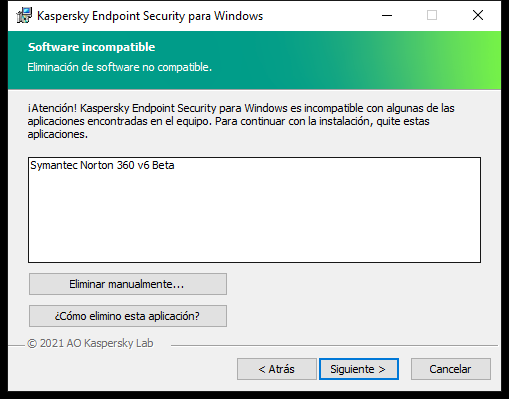
Eliminación de software incompatible
Si el equipo cumple los requisitos mencionados anteriormente, el Asistente de instalación busca las aplicaciones de Kaspersky que podrían generar conflictos de ejecutarse mientras se está instalando la aplicación. Si se encuentran estas aplicaciones, se le pregunta si desea eliminarlas manualmente.
Si las aplicaciones detectadas incluyen versiones anteriores de Kaspersky Endpoint Security, todos los datos que se pueden migrar (por ejemplo, los datos de activación y la configuración de la aplicación) se conservan y se usan durante la instalación de Kaspersky Endpoint Security 12.0 para Windows, y la versión anterior de la aplicación se elimina automáticamente. Esto se aplica a las siguientes versiones de la aplicación:
- Kaspersky Endpoint Security 11.3.0 para Windows (versión 11.3.0.773)
- Kaspersky Endpoint Security 11.4.0 para Windows (versión 11.4.0.233)
- Kaspersky Endpoint Security 11.5.0 para Windows (versión 11.5.0.590)
- Kaspersky Endpoint Security 11.6.0 para Windows (versión 11.6.0.394)
- Kaspersky Endpoint Security 11.7.0 para Windows (versión 11.7.0.669)
- Kaspersky Endpoint Security 11.8.0 para Windows (versión 11.8.0.384)
- Kaspersky Endpoint Security 11.9.0 para Windows (versión 11.9.0.351)
- Kaspersky Endpoint Security 11.10.0 para Windows (versión 11.10.0.399)
- Kaspersky Endpoint Security 11.11.0 para Windows (versión 11.11.0.452)
Componentes de Kaspersky Endpoint Security
Durante la instalación, puede seleccionar los componentes de Kaspersky Endpoint Security que desea instalar (consulte la figura a continuación). El componente Protección contra archivos peligrosos es un componente obligatorio que se debe instalar. No puede cancelar su instalación.
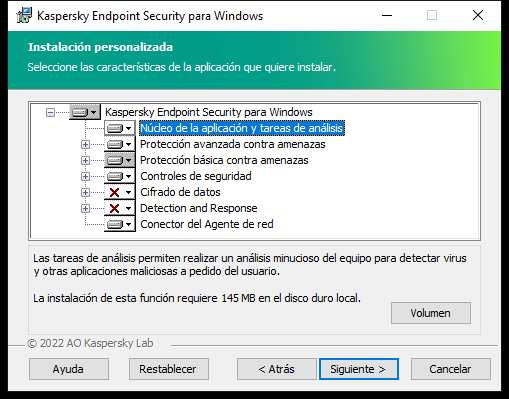
Selección de los componentes de la aplicación para instalar
De forma predeterminada, todos los componentes de la aplicación están seleccionados para su instalación, excepto los siguientes:
Una vez que haya instalado la aplicación, podrá modificar la selección de componentes disponibles. Para ello, deberá ejecutar el Asistente de instalación nuevamente y seleccionar la opción que permite cambiar los componentes disponibles.
Si necesita instalar los componentes de Detection and Response, Kaspersky Endpoint Security admite las siguientes configuraciones:
- Solo Endpoint Detection and Response Optimum
- Solo Endpoint Detection and Response Expert
- Solo Kaspersky Sandbox
- Endpoint Detection and Response Optimum y Kaspersky Sandbox
- Endpoint Detection and Response Expert y Kaspersky Sandbox
Kaspersky Endpoint Security verifica la selección de los componentes antes de instalar la aplicación. Si la configuración seleccionada de los componentes de Detection and Response no es compatible, no se puede instalar Kaspersky Endpoint Security.
La configuración avanzada
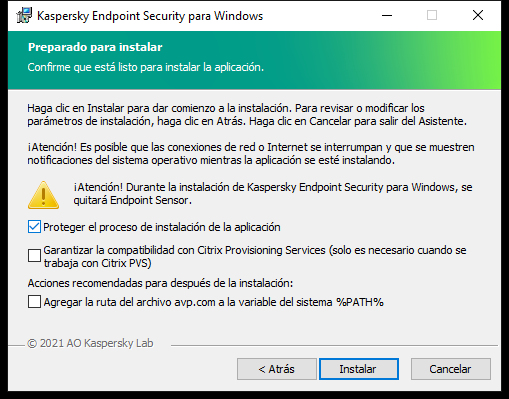
Configuración avanzada de la instalación de la aplicación
Proteger el proceso de instalación de la aplicación. El mecanismo de protección impide reemplazar el paquete de distribución con una aplicación maliciosa, bloquea el acceso a la carpeta de instalación de Kaspersky Endpoint Security e impide el acceso a la sección del Registro en la que se encuentran las claves de la aplicación. Sin embargo, si no se puede instalar la aplicación (por ejemplo, al realizar una instalación remota con la ayuda de Windows Remote Desktop), se recomienda que desactive la protección del proceso de instalación.
Garantizar la compatibilidad con Citrix PVS (solo es necesario cuando se trabaja con Citrix PVS). Puede habilitar el soporte de Citrix Provisioning Services para instalar Kaspersky Endpoint Security en una máquina virtual.
Agregar la ruta del archivo avp.com a la variable del sistema %PATH%. Puede agregar la ruta de instalación a la variable %PATH% para facilitar el uso de la interfaz de línea de comandos.
Inicio de página
Instalación remota de la aplicación con System Center Configuration Manager
Estas instrucciones corresponden a System Center Configuration Manager 2012 R2.
Para instalar la aplicación en forma remota con System Center Configuration Manager:
- Abra la consola del Administrador de configuración.
- En la parte derecha de la consola, en el bloque Administración de aplicaciones, seleccione Paquetes.
- En la parte superior de la consola en el panel de control, haga clic en el botón Crear paquete.
Se iniciará el Asistente de nuevo paquete y aplicación.
- En el Asistente de nuevo paquete y aplicación:
- En la sección Paquete:
- En el campo Nombre, ingrese el nombre del paquete de instalación.
- En el campo Carpeta de origen, especifique la ruta a la carpeta que contiene el paquete de distribución de Kaspersky Endpoint Security.
- En la sección Tipo de aplicación, seleccione la opción Programa estándar.
- En la sección Programa estándar:
- En el campo Nombre, ingrese el nombre único correspondiente al paquete de instalación (por ejemplo: el nombre de la aplicación, incluida la versión).
- En el campo Línea de comandos, especifique las opciones de instalación de Kaspersky Endpoint Security desde la línea de comandos.
- Haga clic en el botón Examinar para especificar la ruta al archivo ejecutable de la aplicación.
- Asegúrese de que la lista Modo de ejecución tenga el elemento Ejecutar con derechos administrativos seleccionado.
- En la sección Requisitos:
- Seleccione la casilla Ejecutar otro programa primero si quiere que se inicie otra aplicación antes de instalar Kaspersky Endpoint Security.
Seleccione la aplicación en la lista desplegable Aplicación o especifique la ruta al archivo ejecutable de esta aplicación con el botón Examinar.
- Seleccione la opción Este programa solo puede ejecutarse en las plataformas especificadas en el bloque Requisitos de la plataforma si quiere que la aplicación se instale solo en los sistemas operativos especificados.
En la lista de abajo, seleccione las casillas que se encuentran frente a los sistema operativos en los que se instalará Kaspersky Endpoint Security.
Este paso es opcional.
- Seleccione la casilla Ejecutar otro programa primero si quiere que se inicie otra aplicación antes de instalar Kaspersky Endpoint Security.
- En la sección Resumen, compruebe todos los valores de los parámetros ingresados y haga clic en Siguiente.
El paquete de instalación creado aparecerá en la sección Paquetes en la lista de paquetes de instalación disponibles.
- En la sección Paquete:
- En el menú contextual del paquete de instalación, seleccione Desplegar.
Se inicia el Asistente de implementación.
- En el Asistente de implementación:
- En la sección General:
- En el campo Software, ingrese el nombre único del paquete de instalación o seleccione el paquete de instalación desde la lista haciendo clic en el botón Examinar.
- En el campo Conjunto, ingrese el nombre del conjunto de equipos en los cuales se instalará la aplicación, seleccione el conjunto haciendo clic en el botón Examinar.
- En la sección Contiene, agregue puntos de distribución (para obtener información más detallada, consulte la documentación de ayuda correspondiente a System Center Configuration Manager).
- Si es necesario, especifique los valores de otros parámetros en el Asistente de implementación. Estos parámetros son opcionales para la instalación remota de Kaspersky Endpoint Security.
- En la sección Resumen, compruebe todos los valores de los parámetros ingresados y haga clic en Siguiente.
Una vez finalizado el Asistente de implementación, se creará una tarea para la instalación remota de Kaspersky Endpoint Security.
- En la sección General:
Descripción de la configuración de instalación del archivo setup.ini
El archivo setup.ini se utiliza cuando la aplicación se instala a través de la línea de comandos o al usar el Editor de directivas de grupo de Microsoft Windows. Para que los parámetros de este archivo se apliquen, colóquelo en la misma carpeta que el paquete de distribución de Kaspersky Endpoint Security.
![]() DESCARGAR EL ARCHIVO SETUP.INI
DESCARGAR EL ARCHIVO SETUP.INI
El archivo setup.ini consta de las siguientes secciones:
[Setup]: parámetros generales para instalar la aplicación.[Components]: selección de componentes que se instalarán con la aplicación. Si no se especifica ningún componente, se instalarán todos los componentes que estén disponibles para el sistema operativo. Protección contra archivos peligrosos es un componente obligatorio y se instala en el equipo independientemente de la configuración indicada en esta sección.[Tasks]: selección de tareas que se incluirán en la lista de tareas de Kaspersky Endpoint Security. Si no se especifica ninguna tarea, se incluyen todas las tareas en la lista de tareas de Kaspersky Endpoint Security.
Las alternativas al valor 1 son los valores sí, activado, habilitar y habilitado.
Las alternativas al valor 0 son los valores no, apagado, deshabilitar y deshabilitado.
Parámetros del archivo setup.ini
Sección |
Parámetro |
Descripción |
|---|---|---|
|
|
Ruta a la carpeta de instalación de la aplicación. |
|
|
Código de activación de Kaspersky Endpoint Security. |
|
|
Aceptación de los términos del Contrato de licencia de usuario final. El texto del Contrato de licencia se incluye en el kit de distribución de Kaspersky Endpoint Security. Es necesario aceptar los términos del Contrato de licencia de usuario final para instalar la aplicación o actualizar su versión. |
|
|
Aceptación de la Política de privacidad. El texto de la Política de privacidad se incluye en el kit de distribución de Kaspersky Endpoint Security. Para instalar la aplicación o actualizar la versión de la aplicación, deberá aceptar la Directiva de privacidad. |
|
|
Participar o negarse a participar en Kaspersky Security Network (KSN). Si no especifica ningún valor para este parámetro, se le preguntará si desea participar en KSN cuando inicie Kaspersky Endpoint Security por primera vez. Valores disponibles:
El paquete de distribución de Kaspersky Endpoint Security está optimizado para ser utilizado con Kaspersky Security Network. Si opta por no participar en Kaspersky Security Network, debería actualizar Kaspersky Endpoint Security inmediatamente después de que se haya completado la instalación. |
|
|
Permite definir el nombre de usuario con el que se accederá a las funciones y a las opciones de configuración de Kaspersky Endpoint Security (componente de Protección con contraseña). El nombre de usuario se configura a la par de los parámetros |
|
|
Permite definir la contraseña con la que se accederá a las funciones y a las opciones de configuración de Kaspersky Endpoint Security (la contraseña se especifica junto con los parámetros Si especificó una contraseña, pero no especificó un nombre de usuario con el parámetro |
|
|
Permite especificar el alcance de la contraseña de acceso a Kaspersky Endpoint Security. Cuando un usuario intente realizar una acción que esté dentro del alcance de la contraseña, Kaspersky Endpoint Security le solicitará las credenciales (parámetros Valores disponibles:
Por ejemplo, |
|
|
Habilitar o deshabilitar el mecanismo para proteger la instalación de la aplicación. Valores disponibles:
El mecanismo de protección impide reemplazar el paquete de distribución con una aplicación maliciosa, bloquea el acceso a la carpeta de instalación de Kaspersky Endpoint Security e impide el acceso a la sección del Registro en la que se encuentran las claves de la aplicación. Sin embargo, si no se puede instalar la aplicación (por ejemplo, al realizar una instalación remota con la ayuda de Windows Remote Desktop), se recomienda que desactive la protección del proceso de instalación. |
|
|
Permitir que el equipo se reinicie automáticamente, de ser necesario, cuando la aplicación termine de instalarse o actualizarse. Si no especifica ningún valor para este parámetro, se bloquea el reinicio automático del equipo. No es necesario reiniciar al instalar Kaspersky Endpoint Security. El reinicio es necesario solo si tiene que eliminar aplicaciones incompatibles antes de la instalación. El reinicio también puede ser necesario al actualizar la versión de la aplicación. |
|
|
Agregar a la variable del sistema %PATH% la ruta de acceso a los archivos ejecutables incluidos en la carpeta de instalación de Kaspersky Endpoint Security. Valores disponibles:
|
|
|
Habilitar o deshabilitar el uso de la tecnología AM-PPL (Antimalware Protected Process Light) para proteger los procesos de Kaspersky Endpoint Security. Para más información sobre la tecnología AM-PPL, visite el sitio web de Microsoft. La tecnología AM-PPL está disponible en Windows 10 versión 1703 (RS2) y posteriores, así como en Windows Server 2019. Valores disponibles:
|
|
|
Modo de actualización de la aplicación:
Puede actualizar la aplicación sin reiniciar el equipo a partir de la versión 11.10.0. Para actualizar una versión anterior de la aplicación, debe reiniciar el equipo. También puede instalar parches sin reiniciar el equipo a partir de la versión 11.11.0. No es necesario reiniciar al instalar Kaspersky Endpoint Security. Así, el modo de actualización se especificará en la configuración de la aplicación. Puede cambiar este parámetro en la configuración de la aplicación o en la directiva. Cuando se actualiza una aplicación ya instalada, la prioridad del parámetro especificado en el archivo setup.ini es mayor que la del parámetro especificado en la configuración de la aplicación o en la línea de comandos. Por ejemplo, si se especifica el modo de actualización |
|
|
Grabar las claves del archivo setup.reg en el Registro. Para que esto ocurra, el parámetro |
|
|
Habilitar o deshabilitar el seguimiento de la aplicación. Una vez que Kaspersky Endpoint Security se inicia, los archivos de seguimiento se guardan en la carpeta
|
|
|
Nivel de detalle de los archivos de seguimiento. Valores disponibles:
|
|
|
Administrar la aplicación a través de la API REST. Si desea administrar la aplicación mediante REST API, deberá configurar el parámetro Valores disponibles:
Para administrar la aplicación a través de la API REST, debe permitir el uso de sistemas de administración. Para ello, defina el parámetro |
|
|
Nombre de usuario de la cuenta de dominio de Windows que se usará para administrar la aplicación a través de la API REST. Solo este usuario podrá administrar la aplicación con la API REST. El nombre de usuario debe especificarse en formato Especificar este valor es requisito indispensable para administrar la aplicación a través de la API REST. |
|
|
Puerto que se usará para administrar la aplicación a través de la API REST. El puerto predeterminado es el 6782. |
|
|
Certificado para reconocer solicitudes (por ejemplo, |
|
|
Instalar todos los componentes. Si el valor del parámetro es Debido a la forma en la que se da soporte a las soluciones Detection and Response, los componentes Endpoint Detection and Response Optimum y Kaspersky Sandbox se instalan en el equipo. El componente Endpoint Detection and Response Expert no es compatible con esta configuración. |
|
|
Protección contra amenazas de correo. |
|
|
Protección contra amenazas web. |
|
|
Protección vía AMSI. |
|
|
Prevención de intrusiones en el host |
|
|
Detección de comportamiento. |
|
|
Prevención de exploits. |
|
|
Motor de reparación. |
|
|
Firewall. |
|
|
Protección contra amenazas de red. |
|
|
Control web. |
|
|
Control de dispositivos. |
|
|
Control de aplicaciones. |
|
|
Control de anomalías adaptativo. |
|
|
Inspección de registros |
|
|
Monitor de integridad de archivos |
|
|
Bibliotecas de cifrado de archivos. |
|
|
Bibliotecas de cifrado de disco completo. |
|
|
Prevención de ataques BadUSB. |
|
|
Endpoint Detection and Response Optimum (EDR Optimum). El componente no es compatible con el componente EDR Expert ( |
|
|
Endpoint Detection and Response Expert (EDR Expert). El componente no es compatible con el componente EDR Optimum ( |
|
|
Kaspersky Sandbox. |
|
|
Managed Detection and Response. |
|
|
Permitir que la aplicación se administre a través de un sistema de administración. Kaspersky Security Center es uno de esos sistemas. Además de los sistemas de administración de Kaspersky, es posible utilizar soluciones de terceros. La API de Kaspersky Endpoint Security se ha diseñado para ello. Valores disponibles:
|
|
|
Tarea de Análisis completo. Valores disponibles:
|
|
|
Tarea de Análisis de áreas críticas. Valores disponibles:
|
|
|
Tarea de actualización. Valores disponibles:
|
Cambiar componentes de la aplicación
Los componentes que estarán disponibles en la aplicación pueden seleccionarse al momento de instalarla. Tras la instalación, el conjunto de componentes puede modificarse de dos maneras:
- De manera local, utilizando el Asistente de instalación.
Los componentes de la aplicación se modifican a través del Panel de control, siguiendo el procedimiento típico para las aplicaciones de Windows. Ejecute el Asistente de instalación de la aplicación y seleccione la opción para cambiar los componentes disponibles. Las instrucciones en pantalla le indicarán qué hacer.
- De manera remota, a través de Kaspersky Security Center.
Para cambiar los componentes una vez que la aplicación se ha instalado, puede usar la tarea Cambiar componentes de la aplicación.
Si planea cambiar los componentes de la aplicación, tenga en cuenta lo siguiente:
- En equipos con Windows Server, no es posible instalar todos los componentes de Kaspersky Endpoint Security (el componente Control de anomalías adaptativo, por ejemplo, no está disponible).
- Si los discos duros del equipo están protegidos con la característica de cifrado de disco completo (FDE), no podrá eliminar el componente de cifrado de disco completo. Si necesita eliminar este componente, primero deberá descifrar todos los discos duros del equipo.
- Si el equipo contiene archivos cifrados (FLE) o el usuario utiliza unidades extraíbles cifradas (FDE o FLE) y usted elimina los componentes de cifrado de datos, ya no será posible acceder a esos archivos y unidades. Para recuperar el acceso, deberá reinstalar los componentes de cifrado de datos.
Cómo agregar o eliminar componentes de la aplicación mediante la Consola de administración (MMC)
Cómo agregar o eliminar componentes de la aplicación mediante Web Console y Cloud Console
Inicio de página
Actualización de una versión más antigua de la aplicación
Si planea actualizar la aplicación a una versión más nueva, tenga en cuenta lo siguiente:
- La localización de la nueva versión de Kaspersky Endpoint Security debe coincidir con la localización de la versión instalada de la aplicación. Si las localizaciones de las aplicaciones no coinciden, la actualización de la aplicación se completará con un error.
- Se recomienda cerrar todas las aplicaciones activas antes de realizar la actualización.
- Si el equipo en el que va a realizar la actualización tiene sus discos duros cifrados con la tecnología de cifrado de disco completo (FDE), deberá descifrarlos para poder actualizar Kaspersky Endpoint Security de la versión 10 a las versiones 11.0.0 y posteriores.
Antes de que comience la actualización, Kaspersky Endpoint Security bloqueará la característica de cifrado de disco completo. Si el cifrado de disco completo no se pudiese bloquear, no se iniciaría la actualización de la instalación. El cifrado de disco completo se desbloqueará una vez que concluya la actualización.
Puede actualizar las siguientes versiones de Kaspersky Endpoint Security:
- Kaspersky Endpoint Security 11.3.0 para Windows (versión 11.3.0.773)
- Kaspersky Endpoint Security 11.4.0 para Windows (versión 11.4.0.233)
- Kaspersky Endpoint Security 11.5.0 para Windows (versión 11.5.0.590)
- Kaspersky Endpoint Security 11.6.0 para Windows (versión 11.6.0.394)
- Kaspersky Endpoint Security 11.7.0 para Windows (versión 11.7.0.669)
- Kaspersky Endpoint Security 11.8.0 para Windows (versión 11.8.0.384)
- Kaspersky Endpoint Security 11.9.0 para Windows (versión 11.9.0.351)
- Kaspersky Endpoint Security 11.10.0 para Windows (versión 11.10.0.399)
- Kaspersky Endpoint Security 11.11.0 para Windows (versión 11.11.0.452)
Métodos de actualización de aplicaciones
Kaspersky Endpoint Security se puede actualizar en el equipo de varias maneras:
- de manera local, utilizando el Asistente de instalación;
- de manera local, utilizando la línea de comandos;
- de manera remota, a través de Kaspersky Security Center.
- de manera remota, utilizando el Editor de administración de directivas de grupo de Microsoft Windows (para más información, visite el sitio web de soporte técnico de Microsoft);
- de manera remota, utilizando System Center Configuration Manager.
Si la aplicación se instaló en la red corporativa con una selección de componentes diferente de la predeterminada, tendrá que atender a ciertas diferencias dependiendo de si va a actualizar la aplicación a través de la Consola de administración (MMC), por un lado, o con Web Console o Cloud Console, por el otro. Cuando vaya a actualizar Kaspersky Endpoint Security, tenga en cuenta lo siguiente:
- Kaspersky Security Center Web Console y Kaspersky Security Center Cloud Console.
La selección de componentes disponibles en el equipo del usuario no se modificará si crea un paquete de instalación para la versión nueva con la selección de componentes predeterminada. Si desea que Kaspersky Endpoint Security ofrezca la selección de componentes predeterminada, abra las propiedades del paquete de instalación, cambie la selección de componentes, restaure la selección de componentes original y guarde los cambios.
- la Consola de administración de Kaspersky Security Center,
Al completarse la actualización, la selección de componentes disponibles en la aplicación será la indicada por el paquete de instalación. Ello quiere decir que si la nueva versión tiene la selección de componentes predeterminada, el componente Prevención de ataques BadUSB (por citar un ejemplo) se eliminará, ya que no forma parte de la instalación estándar. Para que la selección de componentes no se modifique tras la actualización, asegúrese de seleccionar los componentes que vaya a necesitar en la configuración del paquete de instalación.
Actualización de la aplicación sin reiniciar el equipo
La actualización de la aplicación sin reiniciar el equipo ofrece un funcionamiento ininterrumpido del servidor cuando se actualiza la versión de la aplicación.
La actualización de la aplicación sin reinicio tiene las siguientes limitaciones:
- Puede actualizar la aplicación sin reiniciar el equipo a partir de la versión 11.10.0. Para actualizar una versión anterior de la aplicación, debe reiniciar el equipo.
- Puede instalar parches sin reiniciar el equipo a partir de la versión 11.11.0. Para instalar parches en versiones anteriores de la aplicación, es posible que sea necesario reiniciar el equipo.
- La actualización de la aplicación sin reiniciar no está disponible en equipos con cifrado de datos habilitado (cifrado de Kaspersky [FDE], BitLocker, cifrado de archivos [FLE]). Para actualizar la aplicación en equipos con cifrado de datos habilitado, debe reiniciar el equipo.
- Después de cambiar los componentes de la aplicación o repararla, debe reiniciar el equipo.
Cómo seleccionar el modo de actualización de la aplicación en la Consola de administración (MMC)
Cómo seleccionar el modo de actualización de la aplicación en Web Console
Cómo seleccionar el modo de actualización en la interfaz de la aplicación
Como resultado, después de actualizar la aplicación sin reiniciar, se instalarán dos versiones de la aplicación en el equipo. El instalador instala la nueva versión de la aplicación en subcarpetas separadas en las carpetas Archivos de programa y Datos de programa. El instalador también crea una clave del registro independiente para la nueva versión de la aplicación. No es necesario eliminar manualmente la versión anterior de la aplicación. La versión anterior se eliminará automáticamente cuando se reinicie el equipo.
Puede comprobar la actualización de Kaspersky Endpoint Security mediante el informe de la versión de la aplicación de Kaspersky en la consola de Kaspersky Security Center.
Principio de página
Eliminar la aplicación
La eliminación de Kaspersky Endpoint Security deja el equipo y los datos del usuario sin protección contra amenazas.
Eliminación remota de la aplicación a través de Kaspersky Security Center
Para desinstalar la aplicación a distancia, puede utilizar la tarea Desinstalar aplicación de forma remota. Cuando se ejecuta esta tarea, Kaspersky Endpoint Security descarga al equipo del usuario una utilidad que permite llevar a cabo la desinstalación. La utilidad se elimina automáticamente una vez desinstalada la aplicación.
Cómo desinstalar la aplicación mediante la Consola de administración (MMC)
Cómo desinstalar la aplicación mediante Web Console y Cloud Console
Reinicie el equipo para completar la desinstalación. Para ello, el Agente de red muestra una ventana emergente.
Eliminación remota de la aplicación a través de Active Directory
Puede desinstalar la aplicación de forma remota mediante una directiva de grupo de Microsoft Windows. Para desinstalar la aplicación, debe abrir la Consola de administración de directivas de grupo (gpmc.msc) y usar el Editor de directivas de grupo para crear una tarea de eliminación de la aplicación (para obtener más detalles, visite el sitio web de soporte técnico de Microsoft).
Si había definido una contraseña para desinstalar la aplicación, haga lo siguiente:
- Cree un archivo BAT con el siguiente contenido:
msiexec.exe /x<GUID> KLLOGIN=<nombre de usuario> KLPASSWD=<contraseña>/qn<GUID>es el id. único de la aplicación. Para determinar cuál es este identificador, utilice el siguiente comando:wmic product where "Name like '%Kaspersky Endpoint Security%'" get Name, IdentifyingNumberEjemplo:
msiexec.exe /x{6BB76C8F-365E-4345-83ED-6D7AD612AF76} KLLOGIN=KLAdmin KLPASSWD=!Password1 /qn - Cree una nueva directiva de Microsoft Windows para los equipos en la Consola de administración de directivas de grupo (gpmc.msc).
- Use la nueva directiva para ejecutar el archivo BAT creado en los equipos.
Eliminación local de la aplicación
También puede eliminar la aplicación de manera local, utilizando el Asistente de instalación. Kaspersky Endpoint Security se elimina a través del Panel de control, siguiendo el procedimiento típico para las aplicaciones de Windows. Se inicia el Asistente de instalación. Las instrucciones en pantalla le indicarán qué hacer.
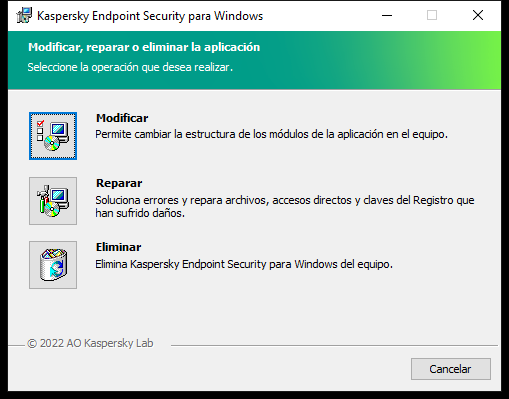
Selección de la operación de eliminación de la aplicación
Si lo desea, puede guardar algunos datos de la aplicación para usarlos si la instala nuevamente (por ejemplo, si actualiza la aplicación a una versión más reciente). Si no especifica ningún dato, la aplicación se elimina completamente (consulte la figura a continuación).
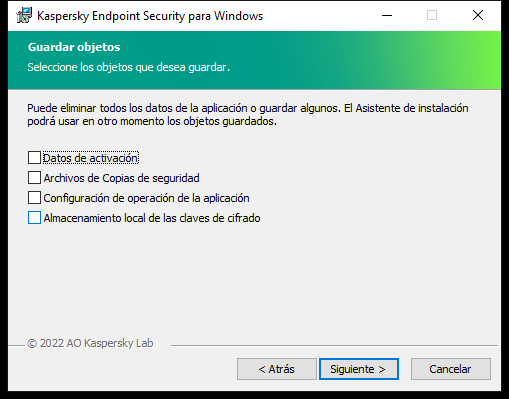
Guardado de datos después de la eliminación
Puede guardar los siguientes datos:
- Datos de activación. Si conserva estos datos, no necesitará volver a activar la aplicación. Mientras la licencia siga vigente al momento de realizar la instalación, Kaspersky Endpoint Security agregará una clave de licencia automáticamente.
- Archivos de Copias de seguridad. Estos son los archivos que la aplicación analizó y guardó en el depósito Copias de seguridad.
A los archivos de Copias de seguridad que se guardan después de eliminar la aplicación se puede acceder solo desde la misma versión de la aplicación que se usó para guardar dichos archivos.
Si planea utilizar los objetos de Copias de seguridad después de eliminar la aplicación, deberá restaurarlos mientras la aplicación aún esté instalada. Tenga en cuenta que estos objetos podrían ocasionar daños en el equipo, por lo que los expertos de Kaspersky no recomiendan restaurarlos.
- Configuración de operación de la aplicación. Son los valores seleccionados al configurar la aplicación.
- Almacenamiento local de las claves de cifrado. Son los datos que brindan acceso a los archivos y a las unidades que se cifraron antes de que se eliminara la aplicación. Para no quedar sin acceso a estos archivos y unidades, asegúrese de seleccionar las características de cifrado de datos cuando reinstale Kaspersky Endpoint Security. No se requiere ninguna otra acción para acceder a archivos y unidades cifrados anteriormente.
También puede eliminar la aplicación de manera local mediante el uso de la línea de comandos.
Inicio de página
Licencia de la aplicación
En esta sección, se proporciona información sobre conceptos generales relacionados con las licencias de Kaspersky Endpoint Security.
Acerca del Contrato de licencia de usuario final
El Contrato de licencia de usuario final es un acuerdo vinculante entre usted y AO Kaspersky Lab en el que se establecen las condiciones bajo las cuales podrá utilizar la aplicación.
Le recomendamos que lea cuidadosamente los términos del Contrato de licencia antes de utilizar la aplicación.
Puede ver los términos del Contrato de licencia de las siguientes maneras:
- Instalando Kaspersky Endpoint Security en modo interactivo.
- Cuando se lee el archivo license.txt. El documento forma parte del kit de distribución de la aplicación. También lo encontrará en la carpeta de instalación del programa,
%ProgramFiles(x86)%\Kaspersky Lab\KES\Doc\<locale>\KES.
Al confirmar que está de acuerdo con el Contrato de licencia de usuario final al instalar la aplicación, usted indica que acepta los términos del Contrato de licencia de usuario final. Si no acepta los términos del Contrato de licencia de usuario final, debe anular la instalación.
Inicio de página
Acerca de la licencia
Una licencia es un derecho con límite de tiempo para usar la aplicación, que se otorga conforme al Contrato de licencia de usuario final.
La licencia le permite utilizar la aplicación según los términos del Acuerdo de licencia de usuario final y recibir soporte técnico. La lista de funciones disponibles y el período de uso de la aplicación depende del tipo de licencia que se usó para activar la aplicación.
Se proporcionan los siguientes tipos de licencia:
- Prueba: licencia gratuita diseñada para la prueba de la aplicación.
Usualmente, una licencia de prueba tiene un plazo corto. Cuando la licencia de prueba se vence, se deshabilitan todas las características de Kaspersky Endpoint Security. Para continuar usando la aplicación, debe comprar una licencia comercial.
La aplicación no puede activarse con una licencia de prueba más de una vez.
- Comercial: licencia paga que se entrega cuando adquiere Kaspersky Endpoint Security.
La funcionalidad de la aplicación disponible bajo una licencia comercial depende de la elección del producto. El producto seleccionado se indica en el Certificado de licencia. Se puede encontrar información sobre productos disponibles en el sitio web de Kaspersky.
Cuando la licencia comercial caduca, las funciones clave de la aplicación quedan deshabilitadas. Para seguir utilizando la aplicación, debe renovar su licencia comercial. Si no tiene previsto renovar la licencia, debe eliminar la aplicación del equipo.
Sobre el certificado de licencia
Un certificado de licencia es un documento que se le transfiere al usuario con un archivo de clave o un código de activación.
El certificado de licencia contiene la siguiente información de la licencia:
- clave de licencia o número de pedido,
- detalles del usuario a quien se le ha otorgado la licencia,
- detalles de la aplicación que se puede activar con la licencia,
- límite de unidades con licencia (por ejemplo, la cantidad de dispositivos en los cuales se puede usar la aplicación con la licencia),
- fecha de inicio del plazo de licencia,
- plazo de licencia o fecha de caducidad de la licencia,
- tipo de licencia.
Acerca de la suscripción
Una suscripción a Kaspersky Endpoint Security es una orden de compra para obtener la aplicación, con parámetros específicos (como fecha de caducidad de la suscripción y cantidad de dispositivos protegidos). Puede solicitar una suscripción a Kaspersky Endpoint Security a su proveedor de servicios (como su proveedor de servicios de Internet, o ISP). Puede renovar una suscripción en forma manual o automática, o puede cancelar su suscripción. Para administrar su suscripción, utilice el sitio web de su proveedor de servicios.
La suscripción puede ser limitada (por un año, por ejemplo) o ilimitada (sin fecha de caducidad). Si su suscripción es limitada, deberá renovarla una vez que caduque para que Kaspersky Endpoint Security continúe funcionando. La suscripción ilimitada se renueva en forma automática si los servicios del proveedor se han pagados por adelantado a tiempo.
Cuando una suscripción limitada caduca, le pueden proporcionar un período de gracia de renovación de la suscripción durante el cual la aplicación continuará funcionando. La disponibilidad y la duración del período de gracia son decisión del proveedor de servicios.
Para utilizar Kaspersky Endpoint Security con una suscripción, aplique el código de activación que le habrá enviado el proveedor de servicios. Una vez que aplique el código de activación, se agregará una clave activa. La clave activa determina con qué licencia operará la aplicación en el marco de la suscripción. No puede activar la aplicación en la suscripción utilizando un archivo de clave. El proveedor de servicios puede ofrecer un solo código de activación. No es posible agregar una clave de reserva en la modalidad de suscripción.
Los códigos de activación adquiridos por suscripción no pueden utilizarse para habilitar versiones anteriores de Kaspersky Endpoint Security.
Inicio de página
Acerca de la clave de licencia
La clave de licencia es una secuencia de bits que permite activar la aplicación y luego utilizarla en el marco del Contrato de licencia de usuario final.
Las claves que se agregan como parte de una suscripción no están acompañadas de un certificado de licencia.
Para agregar una clave de licencia a la aplicación, puede aplicar un archivo de clave o introducir un código de activación.
Kaspersky puede bloquear la clave si se infringe el Contrato de licencia de usuario final. Si su clave se bloquea y desea seguir utilizando la aplicación, deberá agregar una clave diferente.
Existen dos tipos de claves: activa y de reserva.
Una clave activa es una clave que la aplicación utiliza actualmente. Una clave de prueba o licencia comercial puede agregarse como una clave activa. La aplicación no puede tener más de una clave activa.
Una clave de reserva es una clave que no se está utilizando en un momento dado, pero que confiere el derecho de usar la aplicación. La clave de reserva se activa automáticamente cuando la clave activa caduca. Para poder agregar una clave de reserva, es necesario que haya una clave activa disponible.
Solo se puede agregar una clave para una licencia de prueba como una clave activa. Tales claves no se pueden agregar como reserva. Una clave de licencia de prueba no puede reemplazar a la clave activa de una licencia comercial.
Si se agrega una clave a la lista de claves prohibidas, la funcionalidad de la aplicación definida por la licencia utilizada para activar la aplicación permanece disponible durante ocho días. La aplicación notifica al usuario que la clave se ha agregado a la lista de claves prohibidas. Transcurridos los ocho días, la funcionalidad se limita al nivel disponible cuando caduca una licencia. Puede usar los componentes de protección y control y ejecutar un análisis usando las bases de datos de la aplicación que se instalaron antes de que la licencia expirara. La aplicación también sigue cifrando los archivos que se modificaron y se cifraron antes del vencimiento de la licencia, pero no cifra archivos nuevos. No está disponible el uso de Kaspersky Security Network.
Inicio de página
Acerca del código de activación
Un código de activación es una secuencia única formada por 20 caracteres alfanuméricos. Cuando se introduce un código de activación, se agrega una clave de licencia con la cual se activa Kaspersky Endpoint Security. Recibirá un código de activación en la dirección de correo electrónico que indique al momento de comprar Kaspersky Endpoint Security.
Para activar la aplicación con un código de activación, se requiere acceso a Internet para conectarse con los servidores de activación de Kaspersky.
Si utiliza un código de activación para activar la aplicación, se agregará una clave activa. Para agregar una clave de reserva, también deberá usar un código de activación; los archivos de clave no pueden usarse para este fin.
Si perdió un código de activación después activar la aplicación, puede restaurarlo. Podría necesitarlo para ciertos fines (por ejemplo, para registrarse en Kaspersky CompanyAccount). Si se perdió el código de activación después de la activación de la aplicación, comuníquese con el partner de Kaspersky al que le compró la licencia.
Inicio de página
Acerca del archivo de clave
Un archivo de clave es un archivo con la extensión .key suministrado por Kaspersky. El propósito del archivo de clave es añadir una clave de licencia que active la aplicación.
Kaspersky le enviará un archivo de clave a la dirección de correo electrónico que indique al comprar Kaspersky Endpoint Security o al solicitar la versión de prueba de Kaspersky Endpoint Security.
No es necesario que se conecte con los servidores de activación de Kaspersky a fin de activar la aplicación con un archivo de clave.
Puede recuperar el archivo de clave si se ha eliminado por error. Es posible que necesite un archivo de clave para registrarse en Kaspersky CompanyAccount, por ejemplo.
Para recuperar un archivo de clave, lleve a cabo una de las siguientes acciones:
- Comuníquese con el vendedor de la licencia.
- Obtenga un archivo de clave en el sitio web de Kaspersky según su código de activación existente.
Cuando la aplicación se activa con un archivo de clave, se agrega una clave activa. Para agregar una clave de reserva, también es necesario usar un archivo de clave; los códigos de activación no son válidos para este fin.
Inicio de página
Comparación de la funcionalidad de la aplicación según el tipo de licencia para las estaciones de trabajo
El conjunto de funcionalidades de Kaspersky Endpoint Security disponible en las estaciones de trabajo depende del tipo de licencia (consulte la siguiente tabla).
Consulte también la comparación de la funcionalidad de la aplicación para los servidores
Comparación de las características de Kaspersky Endpoint Security
Característica |
Kaspersky Endpoint Security for Business Select |
Kaspersky Endpoint Security for Business Advanced |
Kaspersky Total Security |
Kaspersky Endpoint Detection and Response Optimum |
Kaspersky Optimum Security |
Kaspersky Endpoint Detection and Response Expert |
Kaspersky Hybrid Cloud Security Standard |
Kaspersky Hybrid Cloud Security Enterprise |
|---|---|---|---|---|---|---|---|---|
Protección avanzada contra amenazas |
|
|
|
|
|
|
|
|
Kaspersky Security Network |
|
|
|
|
|
|
|
|
Detección de comportamiento |
|
|
|
|
|
|
|
|
Prevención de exploits |
|
|
|
|
|
|
|
|
Prevención de intrusiones en el host |
|
|
|
|
|
|
|
|
Motor de reparación |
|
|
|
|
|
|
|
|
Protección básica contra amenazas |
|
|
|
|
|
|
|
|
Protección contra archivos peligrosos |
|
|
|
|
|
|
|
|
Protección contra amenazas web |
|
|
|
|
|
|
|
|
Protección contra amenazas de correo |
|
|
|
|
|
|
|
|
Firewall |
|
|
|
|
|
|
|
|
Protección contra amenazas de red |
|
|
|
|
|
|
|
|
Prevención de ataques BadUSB |
|
|
|
|
|
|
|
|
Protección vía AMSI |
|
|
|
|
|
|
|
|
Controles de seguridad |
|
|
|
|
|
|
|
|
Inspección de registros |
– |
– |
– |
– |
– |
– |
– |
– |
Control de aplicaciones |
|
|
|
|
|
|
|
|
Control de dispositivos |
|
|
|
|
|
|
|
|
Control Web |
|
|
|
|
|
|
|
|
Control de anomalías adaptativo |
– |
|
|
|
|
|
– |
|
Monitor de integridad de archivos |
– |
– |
– |
– |
– |
– |
– |
– |
Cifrado de datos |
|
|
|
|
|
|
|
|
Cifrado de Disco de Kaspersky |
– |
|
|
|
|
|
– |
|
Cifrado de Unidad BitLocker |
– |
|
|
|
|
|
– |
|
Cifrado de archivos |
– |
|
|
|
|
|
– |
|
Cifrado de unidades extraíbles |
– |
|
|
|
|
|
– |
|
Detection and Response |
|
|
|
|
|
|
|
|
Endpoint Detection and Response Optimum |
– |
– |
– |
|
|
– |
– |
– |
Endpoint Detection and Response Expert |
– |
– |
– |
– |
– |
|
– |
– |
Kaspersky Sandbox (La licencia de Kaspersky Sandbox debe comprarse por separado) |
|
|
|
|
|
|
|
|
Comparación de la funcionalidad de la aplicación según el tipo de licencia para servidores
El conjunto de funcionalidades de Kaspersky Endpoint Security disponible en los servidores depende del tipo de licencia (consulte la siguiente tabla).
Consulte también la comparación de la funcionalidad de la aplicación para estaciones de trabajo
Comparación de las características de Kaspersky Endpoint Security
Característica |
Kaspersky Endpoint Security for Business Select |
Kaspersky Endpoint Security for Business Advanced |
Kaspersky Total Security |
Kaspersky Endpoint Detection and Response Optimum |
Kaspersky Optimum Security |
Kaspersky Endpoint Detection and Response Expert |
Kaspersky Hybrid Cloud Security Standard |
Kaspersky Hybrid Cloud Security Enterprise |
|---|---|---|---|---|---|---|---|---|
Protección avanzada contra amenazas |
|
|
|
|
|
|
|
|
Kaspersky Security Network |
|
|
|
|
|
|
|
|
Detección de comportamiento |
|
|
|
|
|
|
|
|
Prevención de exploits |
|
|
|
|
|
|
|
|
Prevención de intrusiones en el host |
– |
– |
– |
– |
– |
– |
– |
– |
Motor de reparación |
|
|
|
|
|
|
|
|
Protección básica contra amenazas |
|
|
|
|
|
|
|
|
Protección contra archivos peligrosos |
|
|
|
|
|
|
|
|
Protección contra amenazas web |
– |
|
|
|
|
|
|
|
Protección contra amenazas de correo |
– |
|
|
|
|
|
|
|
Firewall |
|
|
|
|
|
|
|
|
Protección contra amenazas de red |
|
|
|
|
|
|
|
|
Prevención de ataques BadUSB |
|
|
|
|
|
|
|
|
Protección vía AMSI |
|
|
|
|
|
|
|
|
Controles de seguridad |
|
|
|
|
|
|
|
|
Inspección de registros |
– |
– |
– |
– |
– |
– |
– |
|
Control de aplicaciones |
– |
|
|
|
|
|
– |
|
Control de dispositivos |
– |
|
|
|
|
|
|
|
Control Web |
– |
|
|
|
|
|
|
|
Control de anomalías adaptativo |
– |
– |
– |
– |
– |
– |
– |
– |
Monitor de integridad de archivos |
– |
– |
– |
– |
– |
– |
– |
|
Cifrado de datos |
|
|
|
|
|
|
|
|
Cifrado de Disco de Kaspersky |
– |
– |
– |
– |
– |
– |
– |
– |
Cifrado de Unidad BitLocker |
– |
|
|
|
|
|
– |
|
Cifrado de archivos |
– |
– |
– |
– |
– |
– |
– |
– |
Cifrado de unidades extraíbles |
– |
– |
– |
– |
– |
– |
– |
– |
Detection and Response |
|
|
|
|
|
|
|
|
Endpoint Detection and Response Optimum |
– |
– |
– |
|
|
– |
– |
– |
Endpoint Detection and Response Expert |
– |
– |
– |
– |
– |
|
– |
– |
Kaspersky Sandbox (La licencia de Kaspersky Sandbox debe comprarse por separado) |
|
|
|
|
|
|
|
|
Activación de la aplicación
Se denomina activación al proceso de activar una licencia que, hasta que se llega a su fecha de caducidad, permite usar la aplicación con todas sus funciones. Para activar la aplicación, se debe agregar una clave de licencia.
Puede activar la aplicación de las siguientes maneras:
- En forma local, utilizando el Asistente de activación en la interfaz de la aplicación. A través del asistente, podrá agregar tanto una clave activa como una de reserva.
- En forma remota, creando y ejecutando una tarea para agregar una clave de licencia en Kaspersky Security Center. Si utiliza este método, podrá agregar tanto una clave activa como una de reserva.
- Distribuyendo a los equipos cliente archivos de clave y códigos de activación que estén almacenados en el repositorio de claves del Servidor de administración de Kaspersky Security Center. Para obtener más información sobre la distribución de claves, consulte la Ayuda de Kaspersky Security Center. Si utiliza este método, podrá agregar tanto una clave activa como una de reserva.
Se distribuye primero el código de activación adquirido bajo suscripción.
- Con la línea de comandos.
La activación de la aplicación con un código de activación puede llevar algún tiempo (durante la instalación remota o no interactiva), debido a la distribución de la carga a través de los servidores de activación de Kaspersky. Si necesita activar la aplicación de inmediato, puede interrumpir el proceso de activación en curso e iniciar la activación utilizando el Asistente de activación.
Cómo activar la aplicación a través de Kaspersky Security Center
Puede activar la aplicación en forma remota, a través de Kaspersky Security Center, de las siguientes maneras:
- Usando la tarea Agregar clave.
Este método puede usarse para agregar una clave tanto en un equipo específico como en una serie de equipos pertenecientes a un grupo de administración.
- Distribuyendo a los equipos una clave almacenada en el Servidor de administración de Kaspersky Security Center.
Este método puede usarse para agregar una clave automáticamente tanto en equipos nuevos como en otros que ya se han conectado a Kaspersky Security Center. Si desea usar este método, primero deberá agregar la clave al Servidor de administración de Kaspersky Security Center. Para obtener más información sobre cómo agregar una clave al Servidor de administración de Kaspersky Security Center, consulte la Ayuda de Kaspersky Security Center.
- Al añadir la clave al paquete de instalación de Kaspersky Endpoint Security.
Este método le permite agregar la clave en Propiedades del paquete de instalación durante el despliegue de Kaspersky Endpoint Security. La aplicación se activa automáticamente después de la instalación.
Tendrá acceso a una versión de prueba de Kaspersky Security Center Cloud Console. La versión de prueba de Kaspersky Security Center Cloud Console es una versión especial, pensada para que el usuario se familiarice con las funciones. La versión de prueba permite realizar acciones en un espacio de trabajo durante 30 días. Todas las aplicaciones administradas, incluida Kaspersky Endpoint Security, se ejecutan automáticamente con una licencia de prueba para Kaspersky Security Center Cloud Console. Cuando la licencia de prueba de Kaspersky Security Center Cloud Console caduque, no podrá activar Kaspersky Endpoint Security con una licencia de prueba específica para esa aplicación. Para encontrar más información acerca de la licencia de Kaspersky Security Center consulte la Ayuda de Kaspersky Security Center Cloud Console.
La versión de prueba de Kaspersky Security Center Cloud Console no puede convertirse en versión comercial. Pasados los 30 días, el espacio de trabajo de prueba se eliminará, junto con todo lo que contenga.
Para controlar el uso de las licencias, puede hacer lo siguiente:
- Ver el Informe de uso de claves correspondiente a la infraestructura de la organización (Supervisión e informes → Informes).
- Ver el estado de los equipos en la ficha Dispositivos → Dispositivos administrados. Los equipos en los que la aplicación no se haya activado tendrán el estado
 La aplicación no está activada.
La aplicación no está activada. - Ver la información de la licencia en las propiedades de los equipos.
- Ver las propiedades de la clave (Operaciones → Licencias).
Cómo activar la aplicación mediante la Consola de administración (MMC)
Cómo activar la aplicación mediante Web Console y Cloud Console
En las propiedades de la tarea Agregar clave, encontrará una opción para agregar una clave de reserva a los equipos. La clave de reserva entrará en vigor cuando la clave activa caduque o se elimine. Al haber una clave de reserva disponible, las funciones de la aplicación no quedarán limitadas cuando la licencia caduque.
Inicio de página
Uso del Asistente de activación para activar la aplicación
Para activar Kaspersky Endpoint Security mediante el Asistente de activación:
- En la ventana principal de la aplicación, vaya a la sección Licencia.
- Haga clic en Activar la aplicación con una nueva licencia.
Se inicia el Asistente de activación de la aplicación. Siga las instrucciones del Asistente de activación.
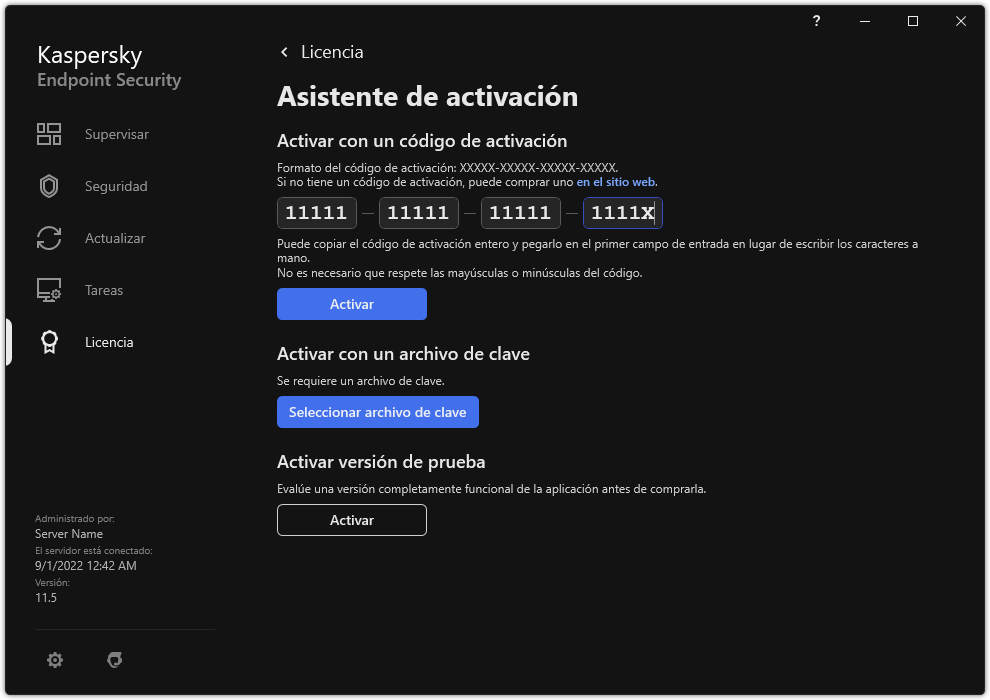
Activación de la aplicación
Inicio de página
Visualización de la información de la licencia
Para ver información sobre la licencia:
En la ventana principal de la aplicación, vaya a la sección Licencia (vea la siguiente imagen).
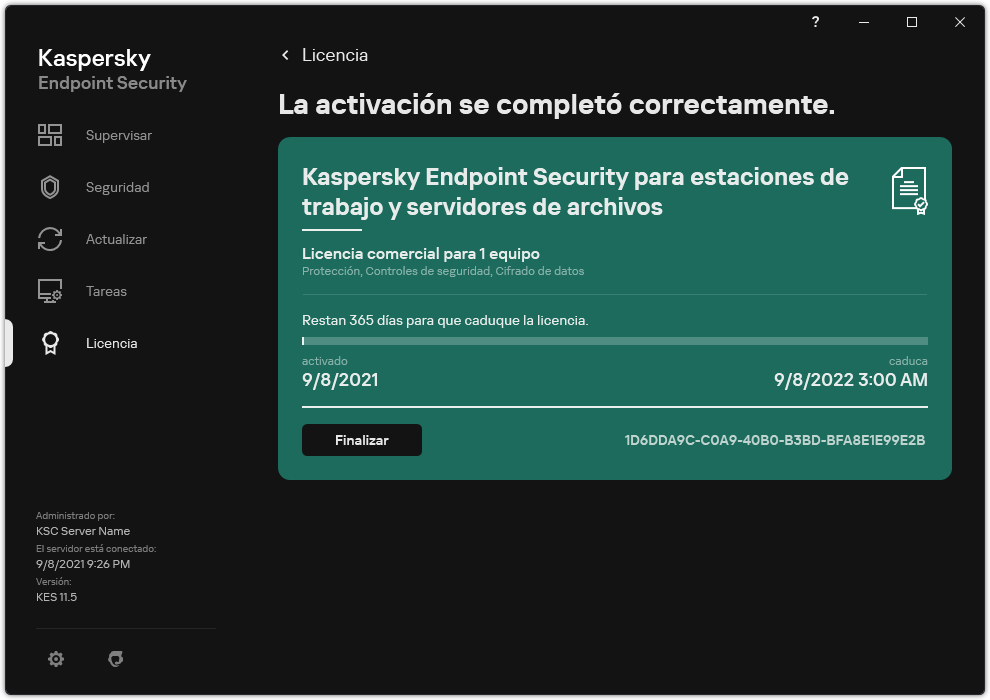
Ventana Licencias
La sección muestra los siguientes detalles:
- Estado de la clave. Puede almacenar más de una clave en el equipo. Existen dos tipos de claves: activa y de reserva. La aplicación no puede tener más de una clave activa. Para que se active una clave de reserva, es necesario esperar a que la clave activa caduque o eliminar la clave activa haciendo clic en Eliminar.
- Nombre de la aplicación. Nombre completo de la aplicación de Kaspersky que se ha adquirido.
- Tipo de licencia. Los siguientes tipos de licencias están disponibles: de prueba y comercial.
- Características. Funciones de la aplicación que la licencia permite utilizar. Entre las funciones se encuentran Protección, Controles de seguridad y Cifrado de datos. La lista de funciones disponibles también se proporciona en el Certificado de licencia.
- Información adicional sobre la licencia. Fecha de inicio y fecha de finalización del plazo de la licencia (solo para la clave activa), duración restante del plazo de la licencia.
El tiempo de caducidad de la licencia se muestra según la zona horaria configurada en el sistema operativo.
- Clave. Una clave es una secuencia alfanumérica irrepetible que se genera a partir de un código de activación o de un archivo de clave.
La ventana Licencia también puede usarse para realizar las siguientes acciones:
- Comprar licencia/Renovar la licencia. Abre la tienda en línea de Kaspersky, un sitio web donde podrá comprar o renovar una licencia. Para hacer un pedido, deberá escribir los datos de su empresa y realizar el pago.
- Activar la aplicación con una nueva licencia. Abre el Asistente de activación de la aplicación. Use el asistente para agregar una clave con un código de activación o un archivo de clave. A través del Asistente de activación de la aplicación, podrá agregar una clave activa y una única clave de reserva.
Adquisición de una licencia
Puede comprar una licencia después de instalar la aplicación. Cuando adquiera una licencia, recibirá un código de activación o un archivo de clave para activar la aplicación.
Para adquirir una licencia:
- En la ventana principal de la aplicación, vaya a la sección Licencia.
- Realice una de las siguientes acciones:
- Si no se agregó ninguna clave o si se agregó una clave para una licencia de prueba, haga clic en el botón Comprar licencia.
- Si se agregó una clave para una licencia comercial, haga clic en el botón Renovar la licencia.
Se abrirá una ventana con el sitio web de la tienda en línea de Kaspersky, donde podrá comprar una licencia.
Renovación de una suscripción
Cuando utiliza la aplicación con suscripción, Kaspersky Endpoint Security se contacta en forma automática con el servidor de activación a intervalos específicos hasta que caduque la suscripción.
Si utiliza la aplicación con suscripción ilimitada, Kaspersky Endpoint Security verifica en forma automática el servidor de activación por claves renovadas en modo de segundo. Si una clave está disponible en el servidor de activación, la aplicación la agrega reemplazando la clave anterior. De esta forma, la suscripción ilimitada de Kaspersky Endpoint Security se renueva sin la intervención del usuario.
Si utiliza la aplicación con una suscripción limitada, el día que la suscripción (o el período de gracia una vez que caduca la suscripción durante el que la renovación de la suscripción está disponible) caduca, Kaspersky Endpoint Security muestra la notificación correspondiente y detiene los intentos de renovar la suscripción en forma automática. En este caso, Kaspersky Endpoint Security se comporta del mismo modo que cuando caduca una licencia comercial para la aplicación: la aplicación funciona sin actualizaciones y Kaspersky Security Network no está disponible.
Cuando necesite renovar una suscripción, diríjase al sitio web de su proveedor de servicios.
Para visitar el sitio web del proveedor de servicios desde la interfaz de la aplicación:
- En la ventana principal de la aplicación, vaya a la sección Licencia.
- Haga clic en Contactar al proveedor de la suscripción.
Puede actualizar el estado de la suscripción en forma manual. Esto puede ser necesario si la suscripción se ha renovado una vez finalizado el período de gracia y la aplicación no ha actualizado el estado de la suscripción en forma automática.
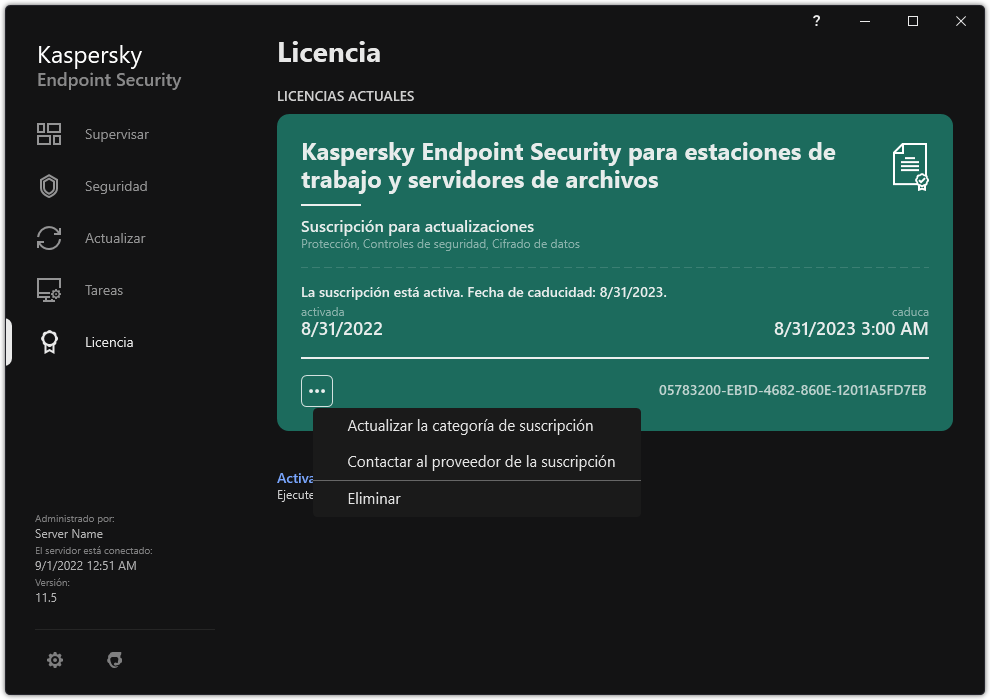
Renovación de una suscripción
Inicio de página
Suministro de datos estipulado en el Contrato de licencia de usuario final
Si se aplica un código de activación para activar Kaspersky Endpoint Security, acepta que la siguiente información se transmitirá a Kaspersky en forma periódica y automática con el fin de que se verifique el uso correcto de la aplicación:
- tipo, versión y localización de Kaspersky Endpoint Security;
- versión de las actualizaciones instaladas en Kaspersky Endpoint Security;
- id. del equipo e id. asignado a la copia de Kaspersky Endpoint Security instalada en el equipo;
- número de serie e identificador de la clave activa;
- tipo, versión y número de bits del sistema operativo, junto con el nombre del entorno virtual (si Kaspersky Endpoint Security está instalado en un entorno virtual);
- Id. de los componentes de Kaspersky Endpoint Security que están activos cuando se transmite la información.
Kaspersky también puede usar esta información para generar estadísticas sobre la diseminación y el uso del software Kaspersky.
Al utilizar un código de activación, acepta transmitir automáticamente los datos enumerados anteriormente. Si no está de acuerdo en compartir esta información con Kaspersky, debe utilizar un archivo de clave para activar Kaspersky Endpoint Security.
Al aceptar los términos del Contrato de licencia de usuario final, acepta transmitir automáticamente la siguiente información:
- Al actualizar Kaspersky Endpoint Security:
- versión de Kaspersky Endpoint Security,
- id. de Kaspersky Endpoint Security,
- clave activa,
- id. único de la ejecución de la tarea de actualización,
- id. único de la instalación de Kaspersky Endpoint Security.
- Al utilizar vínculos desde la interfaz de Kaspersky Endpoint Security:
- versión de Kaspersky Endpoint Security,
- versión del sistema operativo,
- fecha de activación de Kaspersky Endpoint Security,
- fecha de caducidad de la licencia,
- fecha de creación de la clave,
- fecha de instalación de Kaspersky Endpoint Security,
- id. de Kaspersky Endpoint Security,
- id. de la vulnerabilidad detectada en el sistema operativo,
- id. de la última actualización instalada en Kaspersky Endpoint Security,
- hash del archivo en el que se haya detectado una amenaza, además del nombre con el que Kaspersky clasifica dicha amenaza,
- categoría del error de activación de Kaspersky Endpoint Security,
- código del error de activación de Kaspersky Endpoint Security,
- días por delante hasta que caduque la clave,
- días transcurridos desde que se agregó la clave,
- días transcurridos desde que caducó la licencia,
- cantidad de equipos en los que se aplicó la licencia actual,
- clave activa,
- plazo de licencia de Kaspersky Endpoint Security,
- estado de la licencia,
- tipo de licencia actual,
- tipo de aplicación,
- id. único de la ejecución de la tarea de actualización,
- id. único asignado a la instalación de Kaspersky Endpoint Security en el equipo,
- idioma de la interfaz de Kaspersky Endpoint Security.
La información recibida es protegida por Kaspersky de acuerdo con la ley y con los requisitos y las reglamentaciones aplicables de Kaspersky. La información se transmite a través de canales de comunicación cifrados.
Puede leer el Contrato de licencia de usuario final y visitar el sitio web de Kaspersky para obtener más información sobre cómo recibiremos, procesaremos, almacenaremos y destruiremos la información sobre el uso de la aplicación una vez que acepte el Contrato de licencia de usuario final y acepte la Declaración de Kaspersky Security Network. Los archivos license.txt y ksn_<identificador del idioma>.txt contienen el Contrato de licencia de usuario final y la Declaración de Kaspersky Security Network y están incluidos en el kit de distribución.
Inicio de página
Provisión de datos al utilizar Kaspersky Security Network
El conjunto de datos que Kaspersky Endpoint Security envía a Kaspersky depende del tipo de licencia y de la configuración de uso de Kaspersky Security Network.
Uso de KSN bajo licencia en no más de 4 equipos
Al aceptar la Declaración de Kaspersky Security Network, acepta transmitir automáticamente la siguiente información:
- información sobre las actualizaciones de configuración de KSN: identificador de la configuración activa, identificador de la configuración recibida, código de error de la actualización de la configuración;
- información sobre los archivos y las direcciones URL que deben analizarse: las sumas de comprobación del archivo analizado (MD5, SHA2-256, SHA1) y el patrón del archivo (MD5), el tamaño del patrón, el tipo de amenaza detectada y su nombre de acuerdo con la clasificación del Titular de los derechos; el identificador de las bases de datos antivirus, la dirección URL en la que se solicita la reputación, así como la dirección URL de referencia, el identificador del protocolo de conexión y el número del puerto utilizado;
- Id. de la tarea de análisis que detectó la amenaza;
- información sobre los certificados digitales que se usaron y que se necesitaba para verificar su autenticidad: las sumas de comprobación (SHA256) del certificado que se usó para firmar el objeto analizado y la clave pública del certificado;
- identificador del componente de software que realiza el análisis;
- ID de las bases de datos antivirus y de los registros de estas bases de datos antivirus;
- Información sobre la activación del software en el equipo: encabezado firmado del ticket del servicio de activación (identificador del centro de activación regional, suma de comprobación del código de activación, suma de comprobación del ticket, fecha de creación del ticket, identificador único del ticket, versión del ticket), estado de la licencia, fecha y hora de inicio/finalización de la validez del ticket, identificador único de la licencia, versión de la licencia, identificador del certificado utilizado para firmar el encabezado del ticket, suma de comprobación (MD5) del archivo de clave;
- Información sobre el software del titular de los derechos: versión completa, tipo, versión del protocolo utilizado para conectarse a los servicios de Kaspersky.
Uso de KSN bajo licencia en 5 o más equipos
Al aceptar la Declaración de Kaspersky Security Network, acepta transmitir automáticamente la siguiente información:
Cuando la casilla Kaspersky Security Network está activada y la casilla Habilitar el modo KSN extendido está desactivada, la aplicación transmite la siguiente información:
- información sobre las actualizaciones de configuración de KSN: identificador de la configuración activa, identificador de la configuración recibida, código de error de la actualización de la configuración;
- información sobre los archivos y las direcciones URL que deben analizarse: las sumas de comprobación del archivo analizado (MD5, SHA2-256, SHA1) y el patrón del archivo (MD5), el tamaño del patrón, el tipo de amenaza detectada y su nombre de acuerdo con la clasificación del Titular de los derechos; el identificador de las bases de datos antivirus, la dirección URL en la que se solicita la reputación, así como la dirección URL de referencia, el identificador del protocolo de conexión y el número del puerto utilizado;
- Id. de la tarea de análisis que detectó la amenaza;
- información sobre los certificados digitales que se usaron y que se necesitaba para verificar su autenticidad: las sumas de comprobación (SHA256) del certificado que se usó para firmar el objeto analizado y la clave pública del certificado;
- identificador del componente de software que realiza el análisis;
- ID de las bases de datos antivirus y de los registros de estas bases de datos antivirus;
- Información sobre la activación del software en el equipo: encabezado firmado del ticket del servicio de activación (identificador del centro de activación regional, suma de comprobación del código de activación, suma de comprobación del ticket, fecha de creación del ticket, identificador único del ticket, versión del ticket), estado de la licencia, fecha y hora de inicio/finalización de la validez del ticket, identificador único de la licencia, versión de la licencia, identificador del certificado utilizado para firmar el encabezado del ticket, suma de comprobación (MD5) del archivo de clave;
- Información sobre el software del titular de los derechos: versión completa, tipo, versión del protocolo utilizado para conectarse a los servicios de Kaspersky.
Cuando tanto la casilla Habilitar el modo KSN extendido como la casilla Kaspersky Security Network están activadas, la aplicación transmite la información que se indica más arriba y, además, lo siguiente:
- información sobre los resultados de la categorización de los recursos web solicitados, lo que contiene la URL procesada y la dirección IP del host, la versión del componente del Software que realizó la categorización, el método de categorización y el conjunto de categorías que definió el recurso web;
- información sobre el software instalado en el equipo: nombres de las aplicaciones de software y de los proveedores de software, claves de registro y sus valores, información sobre los archivos de los componentes de software instalados (sumas de comprobación [MD5, SHA2-256, SHA1], nombre, ruta al archivo en el equipo, tamaño, versión y firma digital);
- información sobre el estado de la protección antivirus del equipo: las versiones y las marcas de tiempo de lanzamiento de las bases de datos antivirus que se utilizan, el id. de la tarea y el id. del software que realiza el análisis;
- información sobre los archivos descargados por el usuario final: la URL y las direcciones IP de descarga y de las páginas de descarga, el identificador del protocolo de descarga y el número de puerto de conexión, el estado de las URL como malicioso o no, los atributos, el tamaño y las sumas de comprobación del archivo (MD5, SHA2-256, SHA1), información sobre el proceso que descargó el archivo (sumas de comprobación (MD5, SHA2-256, SHA1), fecha y hora de creación/compilación, estado de reproducción automática, atributos, nombres de los empacadores, información sobre firmas, marca de archivo ejecutable, el identificador de formato y la entropía), el nombre del archivo y su ruta en el equipo, la firma digital y la marca de tiempo de su generación, la dirección URL donde ocurrió la detección, el número del script en la página que parece ser sospechosa o dañina, información sobre solicitudes HTTP generadas y la respuesta a ellas;
- información sobre las aplicaciones en ejecución y sus módulos: datos sobre los procesos que se están ejecutando en el sistema (identificador del proceso [PID], nombre del proceso, información sobre la cuenta con la que se inició el proceso, aplicación y comando con que se inició el proceso, el signo de programa o proceso de confianza, ruta de acceso completa a los archivos del proceso y sus sumas de comprobación [MD5, SHA2-256, SHA1], línea de comandos de inicio, nivel de integridad del proceso y descripción del producto al cual pertenece el proceso [nombre del producto e información sobre el editor], así como los certificados digitales utilizados y la información necesaria para verificar su autenticidad o información sobre la ausencia de la firma digital de un archivo), información sobre los módulos cargados en los procesos (sus nombres, tamaños, tipos, fechas de creación, atributos y sumas de comprobación [MD5, SHA2-256, SHA1], además de las rutas de acceso a estos en el equipo), información del encabezado de archivo PE y nombres de los empaquetadores (para archivos empaquetados);
- información sobre todos los objetos y actividades potencialmente maliciosos: nombre del objeto detectado y ruta completa al objeto en el equipo; sumas de comprobación de los archivos procesados (MD5, SHA2-256, SHA1); fecha y hora de detección; nombre, tamaño y ruta de los archivos infectados; código de la plantilla de la ruta; marca de archivo ejecutable; indicador que señala si el objeto es un contenedor; nombres del empaquetador (para archivos empaquetados); código del tipo de archivo; id. del formato de archivo; lista de acciones realizadas por el malware y decisión tomada por el software y por el usuario en respuesta a ellas: id. de las bases de datos antivirus y de los registros de las bases de datos antivirus que se hayan usado para tomar la decisión; indicador de un objeto potencialmente malicioso; nombre de la amenaza detectada según la clasificación del Titular de los derechos; nivel de peligro; estado de detección y método de detección; motivo de inclusión en el contexto analizado y número de secuencia del archivo en el contexto; sumas de comprobación (MD5, SHA2-256, SHA1); nombre y atributos del archivo ejecutable de la aplicación a través de la cual se transmitieron el mensaje o el vínculo infectados; direcciones IP despersonalizadas (IPv4 e IPv6) del host del objeto bloqueado; entropía del archivo; indicador de ejecución automática del archivo; hora a la que se detectó por primera vez el archivo en el sistema; número de ocasiones en las que se ejecutó el archivo desde el envío de las últimas estadísticas; información sobre el nombre; sumas de comprobación (MD5, SHA2-256, SHA1) y tamaño del cliente de correo a través del cual se recibió el objeto malicioso; id. de la tarea del software que realizó el análisis; indicador que señala si la firma o la reputación del archivo se comprobaron; resultado del procesamiento del archivo; suma de comprobación (MD5) del patrón obtenido para el objeto; tamaño del patrón en bytes; y las especificaciones técnicas de las tecnologías de detección aplicadas;
- información sobre los objetos analizados: el grupo de confianza asignado en el que se ubicó el archivo o desde el que se ubicó; el motivo por el que el archivo se ubicó en esa categoría; el identificador de la categoría; la información sobre el origen de las categorías y la versión de la base de datos de la categoría; la marca de certificado de confianza del archivo; el nombre del proveedor del archivo; la versión del archivo; el nombre y la versión de la aplicación de software que contiene el archivo;
- información sobre las vulnerabilidades detectadas: el identificador de la vulnerabilidad en la base de datos de vulnerabilidades, la clase de riesgo de la vulnerabilidad;
- información acerca de la emulación del archivo ejecutable: el tamaño del archivo y sus sumas de comprobación (MD5, SHA2-256, SHA1); la versión del componente de la emulación, la profundidad de la emulación, el conjunto de propiedades de los bloques lógicos y las funciones situadas dentro de estos bloques que se obtuvieron durante la emulación; los datos provenientes de los encabezados de PE del archivo ejecutable;
- las direcciones IP del equipo atacante (IPv4 e IPv6), el número del puerto del equipo al que se dirige el ataque de red, el identificador del protocolo del paquete IP que contiene el ataque, el objetivo del ataque (nombre de la organización, sitio web), la marca de la reacción ante el ataque, la ponderación del ataque y el nivel de confianza;
- información sobre ataques asociados a recursos de red falsificados, y las direcciones IP (IPv4 e IPv6) y DNS de los sitios web visitados;
- direcciones IP (IPv4 o IPv6) y DNS del recurso web solicitado; la información sobre el archivo y el cliente web que accede al recurso web; información sobre el archivo y el cliente web que accede al recurso web; el nombre, el tamaño y las sumas de comprobación (MD5, SHA2-256, SHA1) del archivo, ruta completa al archivo y código de plantilla de la ruta, el resultado de la comprobación de la firma digital y su estado de conformidad con KSN;
- información sobre reversión de acciones de malware: los datos del archivo cuya actividad se ha revertido (el nombre del archivo, ruta entera al archivo, su tamaño y sumas de comprobación (MD5, SHA2-256, SHA1)), datos de acciones correctas y fallidas a eliminar, renombra y copia archivos y restaura los valores en el registro (los nombres de las claves de registro y sus valores), e información sobre los archivos del sistema modificados por el malware, antes y después de la reversión.
- información sobre las exclusiones establecidas para el componente Control de anomalías adaptativo: el identificador y el estado de la regla que se ejecutó, la acción llevada a cabo por el Software cuando se ejecutó la regla, el tipo de cuenta de usuario con la cual el proceso o el hilo lleva a cabo una actividad sospechosa, así como sobre el proceso sujeto a la actividad sospechosa (identificador de la secuencia o nombre del archivo del proceso, ruta de acceso completa al archivo del proceso, código del patrón de la ruta, sumas de comprobación [MD5, SHA2-256, SHA1] del archivo del proceso); información sobre el objeto que llevó a cabo las actividades sospechosas, así como sobre el objeto que quedó sujeto a acciones sospechosas (nombre de la clave del registro o nombre del archivo, ruta completa al archivo, código del patrón de la ruta, y sumas de comprobación [MD5, SHA2-256, SHA1] del archivo).
- Información sobre los módulos de software cargados: nombre, tamaño y sumas de comprobación (MD5, SHA2-256, SHA1) del archivo del módulo, la ruta completa hacia el archivo y código de la plantilla de la ruta, configuración de la firma digital del archivo del módulo, fecha y hora de la creación de la firma, nombre del asunto y organización que firmó el archivo del módulo, ID del proceso en el cual se cargó el módulo, nombre del proveedor del módulo y número de secuencia del módulo en la cola que carga.
- información sobre la calidad de la interacción del Software con los servicios KSN: fecha y hora de comienzo y finalización del periodo en el que se generaron las estadísticas, información sobre la calidad de las solicitudes y conexión con cada uno de los servicios KSN utilizados (identificador del servicio KSN, cantidad de solicitudes exitosas, cantidad de solicitudes con respuestas del caché, cantidad de solicitudes no exitosas (problemas de red, KSN desactivado en la configuración del Software, ruta incorrecta), intervalo de tiempo de las solicitudes exitosas, intervalo de tiempo de las solicitudes canceladas, intervalo de tiempo de las solicitudes con límite de tiempo excedido, cantidad de conexiones a KSN tomadas del caché, cantidad de conexiones exitosas a KSN, cantidad de conexiones no exitosas a KSN, cantidad de transacciones exitosas, cantidad de transacciones no exitosas, intervalo de tiempo de las conexiones exitosas a KSN, intervalo de tiempo de las conexiones no exitosas a KSN, intervalo de tiempo de las transacciones exitosas, intervalo de tiempo de las transacciones no exitosas);
- si se detecta un objeto posiblemente malicioso, se debe proporcionar información sobre los datos en la memoria de los procesos: los elementos de la jerarquía de los objetos del sistema (ObjectManager), los datos de la memoria UEFI BIOS, los nombres de las claves del registro y sus valores;
- información sobre los eventos en los registros de los sistemas: la marca de tiempo del evento, el nombre del registro en el que se encontró el evento, el tipo y la categoría del evento, el nombre de la fuente del evento y su descripción;
- información sobre las conexiones de red: la versión y las sumas de comprobación (MD5, SHA2-256, SHA1) del archivo desde el que se inició el proceso de apertura del puerto, la ruta de acceso al archivo del proceso y su firma digital, las direcciones IP locales y remotas, la cantidad de puertos de conexión local y remota, el estado de conexión, y la marca de tiempo de apertura del puerto;
- información sobre la fecha de instalación y activación del software en el equipo: el id. del socio que vendió la licencia, el número de serie de la licencia, el encabezado firmado del ticket del servicio de activación (el id. de un centro de activación regional, la suma de comprobación del código de activación, la suma de comprobación del ticket, la fecha de creación del ticket, el id. único del ticket, la versión del ticket, el estado de la licencia, la fecha y hora de inicio/finalización del ticket, el id. único de la licencia, la versión de la licencia), el id. del certificado utilizado para firmar el encabezado del ticket, la suma de comprobación (MD5) del archivo de clave, el id. único de la instalación del software en el equipo, el tipo y el id. de la aplicación que se actualiza, el id. de la tarea de actualización;
- información sobre el conjunto de todas las actualizaciones instaladas y el conjunto de las últimas actualizaciones instaladas o eliminadas, el tipo de evento que ocasionó que se enviara la información de actualización, el tiempo transcurrido desde la instalación de la última actualización, y la información sobre las bases de datos antivirus instaladas;
- información sobre el funcionamiento del software en el equipo: datos de uso de la CPU, datos de uso de memoria (Bytes Privados, grupo no paginado, grupo paginado), número de amenazas activas en el proceso de software y amenazas pendientes y el tiempo de funcionamiento del software antes del error.
- cantidad de volcados de software y volcados del sistema (BSOD) desde que se instaló el Software y a partir del momento de la última actualización, además del identificador y la versión del módulo del Software en la que se produjo el error, la pila de memoria del proceso del Software e información sobre las bases de datos antivirus en el momento en que se generó el error;
- datos acerca del volcado del sistema (BSOD): la marca que refleja su aparición en el equipo, el nombre del controlador que provocó el BSOD, la dirección y la pila de memoria del controlador, la marca que refleja la duración de la sesión del SO antes de que ocurriera el BSOD, la pila de memoria de los controladores que se bloquearon, el tipo de volcado de la memoria almacenada, la marca de la sesión del SO antes de que el BSOD se prolongara por más de 10 minutos, el identificador único del volcado y la marca de tiempo del BSOD;
- información sobre los errores o problemas de rendimiento que tuvieron lugar durante la operación de los componentes del Software: identificación del estado del Software, tipo de error, código y causa, así como el horario en el que ocurrió el error, identificador del componente, módulo y proceso del producto en el que tuvo lugar el error, identificador de la tarea o categoría de actualización en el que tuvo lugar el error, registros de las unidades que utiliza el Software (código de error, nombre del módulo, nombre del archivo de origen y línea en la que ocurrió el error);
- información sobre las actualizaciones de bases de datos de antivirus y componentes del Software: nombre, fecha y horario de los archivos de índice descargados durante la última actualización y en descarga en la actualización vigente;
- información sobre la terminación anormal de la operación del Software: marca de tiempo de la creación del volcado, su tipo, tipo de evento que provocó la terminación anormal del funcionamiento del Software (cierre inesperado, error en la aplicación de terceros), fecha y horario del cierre inesperado;
- información sobre la compatibilidad de los controladores del Software con el hardware y el Software: información sobre las propiedades del sistema operativo que limitan la funcionalidad de los componentes del Software (arranque seguro, KPTI, WHQL Enforce, BitLocker, distinción entre mayúsculas y minúsculas), tipo de Software de descarga instalado (UEFI, BIOS), identificador de módulo de plataforma segura (TPM), versión de especificación de TPM, información sobre el CPU instalado en el equipo, modo operativo y parámetros de la Integridad del Código y la Protección de Dispositivos, modo de funcionamiento de los controladores y motivo para utilizar el modo actual, versión de los controladores del Software, estado de soporte de virtualización del software y del hardware del equipo;
- información acerca de las aplicaciones externas que generaron el error: su nombre, la versión y la ubicación; el código de error y la información sobre este, proveniente del registro de aplicaciones del sistema; la dirección de la aparición del error y la pila de la memoria de la aplicación externa; la marca que representa la aparición del error en el componente del Software; el período durante el cual funcionó la aplicación externa antes de que se produjera el error; las sumas de comprobación (MD5, SHA2-256, SHA1) de la imagen del proceso de la aplicación en el cual ocurrió el error; la ruta de acceso a la imagen del proceso de la aplicación y el código del patrón de la ruta de acceso; la información del registro del sistema, con una descripción del error asociado a la aplicación; la información sobre el módulo de la aplicación en la que se produjo el error (el identificador de la excepción, la ubicación del error en la memoria como un desplazamiento del módulo de la aplicación, el nombre y la versión del módulo, el identificador del error de la aplicación en el complemento del Titular de los derechos y la pila de memoria del error, y la duración de la sesión de aplicación antes de que se produjera el error);
- versión del componente de actualización del Software y la cantidad de errores que ocurrieron en este componente durante la ejecución de tareas de actualización durante su ciclo de vida, el identificador de los tipos de tareas de actualización, la cantidad de intentos fallidos que realizó el componente de actualización a fin de completar las tareas correspondientes;
- información sobre el funcionamiento de los componentes de supervisión del sistema del Software: versiones completas de los componentes, fecha y hora en que se iniciaron los componentes, código del evento que desbordó la cola de eventos y la cantidad de dichos eventos, cantidad total de eventos de desborde de la cola, información sobre el archivo del proceso del iniciador del evento (nombre de archivo y su ruta en el equipo, código de plantilla de la ruta del archivo, sumas de comprobación (MD5, SHA2-256, SHA1) del proceso asociado con el archivo, versión del archivo), identificador de la intercepción del evento que tuvo lugar, versión completa del filtro de intercepción, identificador del tipo de evento interceptado, tamaño de la cola del evento y la cantidad de eventos entre el primer evento de la cola y el evento actual, cantidad de eventos vencidos en la cola, información sobre el archivo del proceso del iniciador del evento actual (nombre del archivo y su ruta en el equipo, código de patrón de la ruta del archivo, sumas de comprobación (MD5, SHA2-256, SHA1) del proceso asociado con el archivo), duración del procesamiento del evento, duración máxima del procesamiento del evento, probabilidad del envío de estadísticas, información sobre los eventos del sistema operativo respecto de los cuales se excedió el límite de tiempo de procesamiento (fecha y hora del evento, cantidad de inicializaciones reiteradas de las base de datos de antivirus, fecha y hora de la inicialización repetida por última vez de las base de datos de antivirus luego de su actualización, tiempo de demora de procesamiento del evento para cada uno de los componentes de supervisión del sistema, cantidad de eventos en cola, cantidad de eventos procesados, cantidad de eventos demorados del tipo actual, tiempo de demora total para los eventos del tipo actual, tiempo de demora total para todos los eventos);
- información de la herramienta de seguimiento de eventos de Windows (Event Tracing for Windows, ETW) en caso de que se presenten problemas de rendimiento con el Software, proveedores de eventos SysConfig/SysConfigEx/WinSATAssessment de Microsoft: información sobre el equipo (modelo, fabricante, factor de forma del alojamiento, versión), información sobre las métricas de rendimiento de Windows (evaluaciones WinSAT, índice de rendimiento de Windows), nombre de dominio, información sobre los procesadores físicos y lógicos (cantidad de procesadores físicos y lógicos, fabricante, modelo, nivel de revisión, cantidad de núcleos, frecuencia del reloj, CPUID, características del caché, indicadores de modos e instrucciones compatibles), información sobre los módulos RAM (tipo, factor de forma, fabricante, modelo, capacidad, granularidad de la distribución de la memoria), información sobre las interfaces de red (direcciones IP y MAC, nombre; descripción; configuración de las interfaces de red, desglose de la cantidad y del tamaño de los paquetes de red por tipo, velocidad del intercambio de la red, desglose de la cantidad de errores de red por tipo), configuración del controlador IDE, direcciones IP de los servidores DNS, información sobre la tarjeta de video (modelo, descripción, fabricante, compatibilidad, capacidad de memoria de video, permiso de la pantalla, cantidad de bits por píxel, versión BIOS), información sobre los dispositivos "enchufar y reproducir" (nombre, descripción, identificador del dispositivo [PnP, ACPI], información sobre los discos y dispositivos de almacenamiento (cantidad de discos o unidades flash, fabricante, modelo, capacidad de disco, cantidad de cilindros, cantidad de pistas por cilindro, cantidad de sectores por pista, capacidad del sector, características del caché, número secuencial, cantidad de particiones, configuración del controlador SCSI), información sobre los discos lógicos (número secuencial, capacidad de partición, capacidad de volumen, letra del volumen, tipo de partición, tipo del sistema de archivos, cantidad de clústeres, tamaño del clúster, cantidad de sectores por clúster, cantidad de clústeres vacíos y ocupados, carta de volumen reiniciable, dirección de desplazamiento de la partición en relación con el inicio del disco), información sobre la placa madre BIOS (fabricante, fecha de lanzamiento, versión), información sobre la placa madre (fabricante, modelo, tipo), información sobre la memoria física (capacidad compartida y libre), información sobre los servicios del sistema operativo (nombre, descripción, estado, etiqueta, información sobre los procesos [nombre y PID]), parámetros de consumo de energía para el equipo, configuración del controlador de interrupción, ruta a las carpetas del sistema de Windows (Windows y System32), información sobre el sistema operativo (versión, edición, fecha de lanzamiento, nombre, tipo, fecha de instalación), tamaño del archivo de página, información sobre monitores (cantidad, fabricante, permiso de pantalla, capacidad de resolución, tipo), información sobre el controlador de la tarjeta de video (fabricante, fecha de lanzamiento, versión);
- información sobre ETW, proveedores de eventos EventTrace/EventMetadata de Microsoft: información sobre la secuencia de eventos del sistema (tipo, horario, fecha, zona horaria), metadatos sobre el archivo con resultados de seguimiento (nombre, estructura, parámetros de seguimiento, desglose de la cantidad de operaciones de pista por tipo), información sobre el SO (nombre, tipo, versión, edición, fecha de lanzamiento, hora de inicio);
- información de ETW, proveedores de eventos Process/Microsoft Windows Kernel Process/Microsoft Windows Kernel Processor Power de Microsoft: información sobre los procesos iniciados y completos (nombre, PID, parámetros de inicio, línea de comando, código de retorno, parámetros de administración de la energía, horario de inicio y finalización, tipo de token de acceso, SID, Id. de sesión, cantidad de descriptores instalados), información sobre los cambios en las prioridades del hilo (TID, prioridad, horario), información sobre las operaciones de disco del proceso (tipo, horario, capacidad, cantidad), historial de cambios en la estructura y capacidad de procesos de memoria utilizable;
- información de ETW, proveedores de eventos StackWalk/Perfinfo de Microsoft; información sobre los contadores de rendimiento (rendimiento de secciones de código individual, secuencia de llamadas de función, PID, TID, direcciones y atributos de ISR y DPC);
- información de ETW, proveedor de eventos KernelTraceControl-ImageID de Microsoft: información sobre los archivos ejecutables y las bibliotecas dinámicas (nombre, tamaño de la imagen, ruta completa), información sobre archivos PDB (nombre, identificador), datos de recursos VERSIONINFO para los archivos ejecutables (nombre, descripción, creador, localización, versión e identificador de la aplicación, versión del archivo e identificador);
- información de ETW; proveedores de eventos Filelo/Disklo/Image/Windows Kernel Disk de Microsoft: información sobre el archivo y las operaciones del disco (tipo, capacidad, horario de inicio, horario de finalización, duración, estado de finalización, PID, TID, direcciones de llamada de la función del controlador, Paquete de Solicitud de E/S (IRP), atributos de objeto de archivo de Windows), información sobre los archivos que forman parte de operaciones de archivo y disco (nombre, versión, tamaño, ruta completa, atributos, desplazamiento, suma de comprobación de la imagen, acciones abiertas y de acceso);
- información de ETW, proveedor de eventos PageFault de Microsoft: información sobre los errores de acceso de la página de memoria (dirección, horario, capacidad, PID, TID, atributos del objeto de archivo de Windows, parámetros de distribución de la memoria);
- información de ETW, proveedor de eventos de hilo de Microsoft: información sobre la creación/finalización del hilo, información sobre hilos iniciados (PID, TID, tamaño de la pila, prioridades y asignación de recursos del CPU, recursos de E/S, páginas de memoria entre hilos, dirección de la pila, dirección de la función init, dirección del Thread Environment Block [TEB], etiqueta de servicios de Windows);
- información de ETW, proveedor de eventos Microsoft Windows Kernel Memory de Microsoft: información sobre las operaciones de administración de la memoria (estado de finalización, hora, cantidad, PID), estructura de asignación de la memoria (tipo, capacidad, id. de sesión, PID);
- información sobre el funcionamiento del Software en caso de problemas de rendimiento: identificador de la instalación del Software, tipo y valor de caída en el rendimiento, información sobre la secuencia de eventos en el Software (hora, zona horaria, tipo, estado de finalización, identificador del componente de Software, identificador del escenario operativo del Software, TID, PID, direcciones de llamada de funciones), información sobre las conexiones de red a verificarse (URL, dirección de la conexión, tamaño del paquete de red), información sobre los archivos PDB (nombre, identificador, tamaño de imagen del archivo ejecutable), información sobre los archivos a verificarse (nombre, ruta completa; suma de comprobación), parámetros de supervisión del rendimiento del Software;
- información sobre el último reinicio fallido del SO: la cantidad de reinicios fallidos desde la instalación del SO, datos sobre el volcado del sistema (el código y los parámetros del error; el nombre, la versión y la suma de comprobación [CRC32] del módulo que generó el error en el funcionamiento del SO; la ubicación del error como un desplazamiento en el módulo; las sumas de comprobación [MD5, SHA2-256, SHA1] del volcado del sistema);
- información para verificar la autenticidad de los certificados digitales que se utilizan para firmar archivos: la huella digital del certificado, el algoritmo de la suma de comprobación, la clave pública y el número de serie del certificado, el nombre del emisor del certificado, el resultado de la validación del certificado y el identificador de la base de datos del certificado;
- información sobre el proceso que ejecuta el ataque en la autodefensa del Software: el nombre y el tamaño del archivo de proceso, sus sumas de comprobación (MD5, SHA2-256, SHA1), la ruta completa al archivo de proceso y el código de plantilla de la ruta de archivo, las marcas de tiempo de creación/compilación, marca de archivo ejecutable, atributos del archivo de proceso, información sobre el certificado utilizado para firmar el archivo de proceso, código de la cuenta utilizada para iniciar el proceso, Id. de las operaciones realizadas para acceder al proceso, tipo de recurso con el que se realiza la operación (proceso, archivo, objeto de registro, función de búsqueda FindWindow), nombre del recurso con el que se realiza la operación, indicador que muestra que la operación se completó correctamente, el estado del archivo del proceso y su firma según la KSN;
- información sobre el software del titular de los derechos: versión completa, tipo, localización y estado de funcionamiento del software utilizado, versiones de los componentes del software instalados y su estado de funcionamiento, información sobre las actualizaciones de software instaladas, el valor del filtro TARGET, la versión del protocolo utilizado para conectarse a los servicios del titular de los derechos;
- información sobre el hardware que se instaló en el equipo: el tipo, el nombre, el nombre del modelo, la versión del firmware, los parámetros de los dispositivos integrados y conectados, el identificador único del equipo con el Software instalado;
- información sobre las versiones del sistema operativo y de las actualizaciones instaladas, tamaño de palabra, edición y parámetros del modo de ejecución del SO, versión y sumas de comprobación (MD5, SHA2-256, SHA1) del archivo del núcleo del SO, fecha y hora de inicio del SO;
- archivos ejecutables y no ejecutables, total o parcialmente;
- secciones de la RAM del equipo;
- sectores involucrados en el proceso de arranque del SO;
- paquetes de datos tomados del tráfico de red;
- páginas web y mensajes de correo electrónico con objetos sospechosos o maliciosos;
- descripción de las clases e instancias de las clases del repositorio de WMI;
- informes de actividad de aplicaciones:
- el nombre, tamaño y versión del archivo que se envía, su descripción y sumas de comprobación (MD5, SHA2-256, SHA1), identificador de formato de archivo, el nombre del proveedor del archivo, el nombre del producto al que pertenece el archivo, ruta completa al archivo en el equipo, código de plantilla de la ruta, las marcas de hora de creación y modificación del archivo;
- fecha/hora de inicio y finalización del período de validez del certificado (si el archivo tiene una firma digital), la fecha y la hora de la firma, el nombre del emisor del certificado, información sobre el titular del certificado, la huella dactilar, la clave pública del certificado y los algoritmos apropiados, y el número de serie del certificado;
- el nombre de la cuenta desde la que se ejecuta el proceso;
- sumas de comprobación (MD5, SHA2-256, SHA1) del nombre del equipo en el que se ejecuta el proceso;
- títulos de las ventanas de proceso;
- identificador de las bases de datos antivirus, nombre de la amenaza detectada según la clasificación del titular de los derechos;
- datos sobre la licencia del software instalado, su identificador, tipo y fecha de caducidad;
- hora local del equipo en el momento de la provisión de información;
- nombres y rutas de los archivos a los que accedió el proceso;
- nombres de claves de registro y sus valores a los que accedió el proceso;
- Direcciones URL e IP a las que accedió el proceso;
- Direcciones URL e IP desde las que se descargó el archivo en ejecución.
Provisión de datos al utilizar las soluciones de Detection and Response
En equipos con Kaspersky Endpoint Security instalado, los datos preparados para el envío automático a los servidores de Kaspersky Endpoint Detection and Response y Kaspersky Sandbox se almacenan. Los archivos se almacenan en los equipos en formato simple y no cifrado.
El conjunto específico de datos depende de la solución en la que se utilice Kaspersky Endpoint Security.
Kaspersky Endpoint Detection and Response
Todos los datos que la aplicación almacena localmente en el equipo se eliminan de este cuando se desinstala Kaspersky Endpoint Security.
Datos recibidos como resultado de la ejecución de la tarea Análisis de IOC (tarea estándar)
Kaspersky Endpoint Security envía automáticamente datos sobre los resultados de la ejecución de la tarea Análisis de IOC a Kaspersky Security Center.
Los datos de los resultados de la ejecución de la tarea Análisis de IOC pueden contener la siguiente información:
- Dirección IP de la tabla ARP
- Dirección física de la tabla ARP
- Nombre y tipo de registro DNS
- Dirección IP del equipo protegido
- Dirección física (dirección MAC) del equipo protegido
- Identificador en la entrada del registro de eventos
- Nombre de la fuente de datos en el registro
- Nombre del registro
- Horario del evento
- Hashes MD5 y SHA256 del archivo
- Nombre completo del archivo (incluida la ruta)
- Tamaño del archivo
- Dirección IP remota y puerto con los que se estableció la conexión durante el análisis
- Dirección IP del adaptador local
- Puerto abierto en el adaptador local
- Protocolo como un número (de acuerdo con el estándar IANA)
- Nombre del proceso
- Argumentos del proceso
- Ruta al archivo del proceso
- Identificador de Windows (PID) del proceso
- Identificador de Windows (PID) del proceso principal
- Cuenta de usuario que inició el proceso
- Fecha y hora en que comenzó el proceso
- Nombre del servicio
- Descripción del servicio
- Ruta y nombre del servicio DLL (para svchost)
- Ruta y nombre del archivo ejecutable del servicio
- Identificador de Windows (PID) del servicio
- Tipo de servicio (por ejemplo, un controlador o adaptador de kernel)
- Estado del servicio
- Modo de lanzamiento del servicio
- Nombre de cuenta del usuario
- Nombre del volumen
- Letra del volumen
- Tipo de volumen
- Valor de registro de Windows
- Valor de colmena de registro
- Ruta de la clave de registro (sin colmena ni nombre de valor)
- Configuración del registro
- Sistema (entorno)
- Nombre y versión del sistema operativo instalado en el equipo
- Nombre de red del equipo protegido
- Dominio o grupo al que pertenece el equipo protegido
- Nombre del navegador
- Versión del navegador
- Hora en que se accedió por última vez al recurso web
- URL de la solicitud HTTP
- Nombre de la cuenta utilizada para la solicitud HTTP
- Nombre de archivo del proceso que realizó la solicitud HTTP
- Ruta completa al archivo del proceso que realizó la solicitud HTTP
- Identificador de Windows (PID) del proceso que realizó la solicitud HTTP
- Referencia HTTP (URL de origen de la solicitud HTTP)
- URI del recurso solicitado a través de HTTP
- Información sobre el agente de usuario HTTP (la aplicación que realizó la solicitud HTTP)
- Tiempo de ejecución de la solicitud HTTP
- Identificador único del proceso que realizó la solicitud HTTP
Datos para crear una cadena de desarrollo de la amenaza
Los datos para crear una cadena de desarrollo de la amenaza se almacenan durante siete días de manera predeterminada. Los datos se envían automáticamente a Kaspersky Security Center.
Los datos para crear una cadena de desarrollo de la amenaza pueden contener la siguiente información:
- Fecha y hora del incidente
- Nombre de detección
- Modo de análisis
- Estado de la última acción relacionada con la detección
- Razón por la que falló el procesamiento de detección
- Tipo de objeto detectado
- Nombre del objeto detectado
- Estado de amenaza después de que se procesa el objeto
- Razón por la que falló la ejecución de acciones en el objeto
- Acciones realizadas para revertir acciones maliciosas
- Información sobre el objeto procesado:
- Identificador único del proceso
- Identificador único del proceso principal
- Identificador único del archivo de proceso
- Identificador de proceso de Windows (PID)
- Línea de comando del proceso
- Cuenta de usuario que inició el proceso
- Código de la sesión de inicio de sesión en la que se está ejecutando el proceso
- Tipo de sesión en la que se está ejecutando el proceso
- Nivel de integridad del proceso que se está procesando
- Membresía de la cuenta de usuario que inició el proceso en los grupos locales y de dominio privilegiados
- Identificador del objeto procesado
- Nombre completo del objeto procesado
- Identificador del dispositivo protegido
- Nombre completo del objeto (nombre de archivo local o dirección web del archivo descargado)
- Hash MD5 o SHA256 del objeto procesado
- Tipo de objeto procesado
- Fecha de creación del objeto procesado
- Fecha en que se modificó por última vez el objeto procesado
- Tamaño del objeto procesado
- Atributos del objeto procesado
- Organización que firmó el objeto procesado
- Resultado de la verificación del certificado digital del objeto procesado
- Identificador de seguridad (SID) del objeto procesado
- Identificador de zona horaria del objeto procesado
- Dirección web de la descarga del objeto procesado (solo para archivos en disco)
- Nombre de la aplicación que descargó el archivo
- Hashes MD5 y SHA256 de la aplicación que descargó el archivo
- Nombre de la aplicación que modificó por última vez el archivo
- Hashes MD5 y SHA256 de la aplicación que modificó por última vez el archivo
- Número de inicios de objetos procesados
- Fecha y hora en que se inició por primera vez el objeto procesado
- Identificadores únicos del archivo
- Nombre completo del archivo (nombre del archivo local o dirección web del archivo descargado)
- Ruta a la variable de registro de Windows procesada
- Nombre de la variable de registro de Windows procesada
- Valor de la variable de registro de Windows procesada
- Tipo de la variable de registro de Windows procesada
- Indicador de la membresía de la clave de registro procesada en el punto de ejecución automática
- Dirección web de la solicitud web procesada
- Origen del vínculo de la solicitud web procesada
- Agente de usuario de la solicitud web procesada
- Tipo de la solicitud web procesada (GET o POST).
- Puerto IP local de la solicitud web procesada
- Puerto IP remoto de la solicitud web procesada
- Dirección de conexión (entrante o saliente) de la solicitud web procesada
- Identificador del proceso en el que se incrustó el código malicioso
Kaspersky Sandbox
Todos los datos que la aplicación almacena localmente en el equipo se eliminan de este cuando se desinstala Kaspersky Endpoint Security.
Datos de servicio
Kaspersky Endpoint Security almacena los siguientes datos procesados durante la respuesta automática:
- Archivos procesados y datos ingresados por el usuario durante la configuración del agente incorporado de Kaspersky Endpoint Security:
- Archivos en cuarentena
- Clave pública del certificado utilizado para la integración con Kaspersky Sandbox
- Caché del agente incorporado de Kaspersky Endpoint Security:
- Hora en que los resultados del análisis se registraron en la memoria caché
- Hash MD5 de la tarea de análisis
- Identificador de la tarea de análisis
- Resultado del análisis del objeto
- Cola de solicitudes de análisis de objetos:
- Id. del objeto en la cola
- Hora en que el objeto se colocó en la cola
- Estado de procesamiento del objeto en la cola
- Id. de la sesión de usuario en el sistema operativo donde se creó la tarea de análisis del objeto
- Identificador del sistema (SID) del usuario del sistema operativo cuya cuenta se utilizó para crear la tarea
- Hash MD5 de la tarea de análisis del objeto
- Información sobre las tareas para las que el agente incorporado de Kaspersky Endpoint Security espera los resultados del análisis de Kaspersky Sandbox:
- Hora en que se recibió la tarea de análisis del objeto
- Estado de procesamiento del objeto
- Id. de la sesión de usuario en el sistema operativo donde se creó la tarea de análisis del objeto
- Identificador de la tarea de análisis del objeto
- Hash MD5 de la tarea de análisis del objeto
- Identificador del sistema (SID) del usuario del sistema operativo cuya cuenta se utilizó para crear la tarea
- Esquema XML del IOC creado automáticamente
- Hash MD5 o SHA256 del objeto escaneado
- Errores de procesamiento
- Nombres de los objetos para los que se creó la tarea
- Resultado del análisis del objeto
Datos de solicitudes a Kaspersky Sandbox
Los siguientes datos de las solicitudes del agente incorporado de Kaspersky Endpoint Security a Kaspersky Sandbox se almacenan localmente en el equipo:
- Hash MD5 de la tarea de análisis
- Identificador de la tarea de análisis
- Objeto escaneado y todos los archivos relacionados
Datos recibidos como resultado de la ejecución de la tarea Análisis de IOC (tarea independiente)
Kaspersky Endpoint Security envía automáticamente datos sobre los resultados de la ejecución de la tarea Análisis de IOC a Kaspersky Security Center.
Los datos de los resultados de la ejecución de la tarea Análisis de IOC pueden contener la siguiente información:
- Dirección IP de la tabla ARP
- Dirección física de la tabla ARP
- Nombre y tipo de registro DNS
- Dirección IP del equipo protegido
- Dirección física (dirección MAC) del equipo protegido
- Identificador en la entrada del registro de eventos
- Nombre de la fuente de datos en el registro
- Nombre del registro
- Horario del evento
- Hashes MD5 y SHA256 del archivo
- Nombre completo del archivo (incluida la ruta)
- Tamaño del archivo
- Dirección IP remota y puerto con los que se estableció la conexión durante el análisis
- Dirección IP del adaptador local
- Puerto abierto en el adaptador local
- Protocolo como un número (de acuerdo con el estándar IANA)
- Nombre del proceso
- Argumentos del proceso
- Ruta al archivo del proceso
- Identificador de Windows (PID) del proceso
- Identificador de Windows (PID) del proceso principal
- Cuenta de usuario que inició el proceso
- Fecha y hora en que comenzó el proceso
- Nombre del servicio
- Descripción del servicio
- Ruta y nombre del servicio DLL (para svchost)
- Ruta y nombre del archivo ejecutable del servicio
- Identificador de Windows (PID) del servicio
- Tipo de servicio (por ejemplo, un controlador o adaptador de kernel)
- Estado del servicio
- Modo de lanzamiento del servicio
- Nombre de cuenta del usuario
- Nombre del volumen
- Letra del volumen
- Tipo de volumen
- Valor de registro de Windows
- Valor de colmena de registro
- Ruta de la clave de registro (sin colmena ni nombre de valor)
- Configuración del registro
- Sistema (entorno)
- Nombre y versión del sistema operativo instalado en el equipo
- Nombre de red del equipo protegido
- Dominio o grupo al que pertenece el equipo protegido
- Nombre del navegador
- Versión del navegador
- Hora en que se accedió por última vez al recurso web
- URL de la solicitud HTTP
- Nombre de la cuenta utilizada para la solicitud HTTP
- Nombre de archivo del proceso que realizó la solicitud HTTP
- Ruta completa al archivo del proceso que realizó la solicitud HTTP
- Identificador de Windows (PID) del proceso que realizó la solicitud HTTP
- Referencia HTTP (URL de origen de la solicitud HTTP)
- URI del recurso solicitado a través de HTTP
- Información sobre el agente de usuario HTTP (la aplicación que realizó la solicitud HTTP)
- Tiempo de ejecución de la solicitud HTTP
- Identificador único del proceso que realizó la solicitud HTTP
Cumplimiento de la legislación de la Unión Europea (RGPD)
Kaspersky Endpoint Security puede transmitir datos a Kaspersky en las siguientes situaciones:
- Al usar Kaspersky Security Network.
- Al activar la aplicación con un código de activación nuevo.
- Al actualizar módulos de aplicaciones y bases de datos antivirus.
- Al seguir vínculos en la interfaz de la aplicación.
- Al crear archivos de volcado.
Independientemente de la clasificación de datos y el territorio desde el que se reciben los datos, Kaspersky respeta altos estándares de seguridad de datos y emplea diversas medidas legales, organizativas y técnicas para proteger los datos de los usuarios, garantizar la seguridad y confidencialidad de los datos, y también garantizar el cumplimiento de los derechos de los usuarios garantizados por la legislación vigente. El texto de la Política de privacidad se incluye en el kit de distribución de la aplicación y está disponible en el sitio web de Kaspersky.
Antes de utilizar Kaspersky Endpoint Security, lea atentamente la descripción de los datos transmitidos en el Contrato de licencia de usuario final y la Declaración de Kaspersky Security Network. Si los datos específicos transmitidos desde Kaspersky Endpoint Security en cualquiera de las situaciones descritas pueden clasificarse como datos personales de acuerdo con su legislación o norma local, debe asegurarse de que dichos datos se procesen legalmente y de obtener el consentimiento de los usuarios finales para la recopilación y la transmisión de tales datos.
Puede leer el Contrato de licencia de usuario final y visitar el sitio web de Kaspersky para obtener más información sobre cómo recibiremos, procesaremos, almacenaremos y destruiremos la información sobre el uso de la aplicación una vez que acepte el Contrato de licencia de usuario final y acepte la Declaración de Kaspersky Security Network. Los archivos license.txt y ksn_<identificador del idioma>.txt contienen el Contrato de licencia de usuario final y la Declaración de Kaspersky Security Network y están incluidos en el kit de distribución.
Si no desea transmitir datos a Kaspersky, puede deshabilitar el suministro de datos.
Uso de Kaspersky Security Network
Al utilizar Kaspersky Security Network, acepta proporcionar automáticamente los datos indicados en la Declaración de Kaspersky Security Network. Si no acepta proporcionar estos datos a Kaspersky, utilice KSN Privada o deshabilite el uso de KSN. Para más información sobre KSN Privada, consulte la documentación de Kaspersky Private Security Network.
Activar la aplicación con un código de activación nuevo
Al utilizar un código de activación, acepta proporcionar automáticamente los datos enumerados en el Contrato de licencia de usuario final. Si no está de acuerdo en suministrar estos datos con Kaspersky, utilice un archivo de clave para activar Kaspersky Endpoint Security.
Actualizar módulos de aplicaciones y bases de datos antivirus
Al utilizar los servidores de Kaspersky, acepta proporcionar automáticamente los datos indicados en el Contrato de licencia de usuario final. Kaspersky requiere esta información para verificar que Kaspersky Endpoint Security se esté utilizando legítimamente. Si no acepta proporcionar esta información a Kaspersky, utilice Kaspersky Security Center para actualizaciones de la base de datos o Kaspersky Update Utility.
Seguir vínculos en la interfaz de la aplicación
Al utilizar los vínculos en la interfaz de la aplicación, acepta proporcionar automáticamente los datos indicados en el Contrato de licencia de usuario final. La lista precisa de datos transmitidos en cada vínculo específico depende de dónde se encuentra el vínculo en la interfaz de la aplicación y del problema que pretende resolver. Si no acepta proporcionar estos datos a Kaspersky, utilice la interfaz de la aplicación simplificada u oculte la interfaz de la aplicación.
Creación de archivos de volcado
Si ha habilitado la escritura de volcado, Kaspersky Endpoint Security creará un archivo de volcado que incluirá todos los datos de la memoria de los procesos de la aplicación en el momento en que se creó este archivo de volcado.
Inicio de página
Primeros pasos
Una vez que termine la instalación, podrá administrar Kaspersky Endpoint Security a través de las siguientes interfaces:
- la interfaz local de la aplicación,
- la Consola de administración de Kaspersky Security Center,
- Kaspersky Security Center Web Console,
- Kaspersky Security Center Cloud Console.
Consola de administración de Kaspersky Security Center
Kaspersky Security Center le permite instalar y desinstalar remotamente, iniciar y suspender Kaspersky Endpoint Security, establecer la configuración de la aplicación, cambiar el conjunto de componentes disponibles de la aplicación, añadir claves e iniciar y detener tareas de actualización y análisis.
La aplicación puede administrarse a través de Kaspersky Security Center con el complemento de administración de Kaspersky Endpoint Security.
Para más detalles sobre cómo administrar la aplicación a través de Kaspersky Security Center, consulte la Ayuda de Kaspersky Security Center.
Kaspersky Security Center Web Console y Kaspersky Security Center Cloud Console
Kaspersky Security Center Web Console (en lo sucesivo también denominada Web Console) es una aplicación web que permite realizar, de manera centralizada, las principales tareas que se requieren para administrar y mantener el sistema de seguridad de la red de una organización. Web Console es un componente de Kaspersky Security Center que proporciona una interfaz de usuario. Para obtener información detallada sobre Kaspersky Security Center Web Console, consulte la Ayuda de Kaspersky Security Center.
Kaspersky Security Center Cloud Console (en adelante también llamada "Cloud Console") es una solución de nube diseñada para proteger y administrar la red de una organización. Para obtener información detallada sobre Kaspersky Security Center Cloud Console, consulte la Ayuda de Kaspersky Security Center Cloud Console.
Puede usar tanto Web Console como Cloud Console para hacer lo siguiente:
- Supervisar el estado del sistema de seguridad de su organización.
- Instalar aplicaciones de Kaspersky en los dispositivos conectados a la red.
- Administrar las aplicaciones instaladas.
- Ver informes sobre el estado del sistema de seguridad.
Web Console, Cloud Console y la Consola de administración de Kaspersky Security Center no ofrecen las mismas capacidades para administrar Kaspersky Endpoint Security. Los componentes y las tareas disponibles también varían según la consola.
Acerca del Complemento de administración para Kaspersky Endpoint Security para Windows
El Complemento de administración para Kaspersky Endpoint Security para Windows es el software que posibilita la interacción entre Kaspersky Endpoint Security y Kaspersky Security Center. Con el complemento, podrá administrar Kaspersky Endpoint Security a través de directivas, tareas y la configuración local de la aplicación. La interacción con Kaspersky Security Center Web Console depende del complemento web.
La versión del complemento de administración puede diferir de la versión de Kaspersky Endpoint Security instalada en el equipo cliente. Si la versión instalada del complemento de administración tiene menos funcionalidad que la versión instalada de Kaspersky Endpoint Security, la configuración de las funciones faltantes no será controlada por el complemento de administración. Estos parámetros pueden ser modificados por el usuario en la interfaz local de Kaspersky Endpoint Security.
De manera predeterminada, el complemento web no forma parte de la instalación de Kaspersky Security Center Web Console. A diferencia del complemento de administración para la Consola de administración de Kaspersky Security Center, que se instala en la estación de trabajo del administrador, el complemento web debe instalarse en el mismo equipo que Kaspersky Security Center Web Console. Las funciones del complemento web quedan entonces disponibles para cualquier administrador que pueda acceder a Web Console con un navegador. Puede usar la interfaz de Web Console para ver la lista de complementos web instalados: Configuración de la consola → Complementos web. Para obtener más información sobre la compatibilidad de Web Console con las distintas versiones de los complementos web, consulte la Ayuda de Kaspersky Security Center.
Instalación del complemento web
Puede instalar el complemento web de las siguientes maneras:
- Instale el complemento web utilizando el Asistente de inicio rápido de Kaspersky Security Center Web Console.
Web Console le pedirá que ejecute el Asistente de inicio rápido cuando se conecte Web Console al Servidor de administración por primera vez. También podrá abrir el Asistente de inicio rápido desde la interfaz de Web Console (Descubrimiento y despliegue → Despliegue y asignación → Asistente de inicio rápido). El Asistente de inicio rápido le permitirá, asimismo, verificar si los complementos web instalados son los más recientes y descargar las actualizaciones que sean necesarias. Para obtener más información sobre el Asistente de inicio rápido de Kaspersky Security Center Web Console, consulte la Ayuda de Kaspersky Security Center.
- Instale el complemento web utilizando la lista de paquetes de distribución disponibles en Web Console.
Para instalar el complemento web, en la interfaz de Web Console, seleccione el paquete de distribución del complemento web de Kaspersky Endpoint Security: Configuración de la consola → Complementos web. La lista de paquetes de distribución disponibles se actualiza automáticamente cada vez que se publican versiones nuevas de las aplicaciones de Kaspersky.
- Descargando el paquete de distribución a Web Console desde una ubicación externa.
Para instalar el complemento web, agregue el archivo ZIP del paquete de distribución para el complemento web de Kaspersky Endpoint Security en la interfaz de Web Console: Configuración de la consola → Complementos web. El paquete de distribución del complemento web puede descargarse, por ejemplo, del sitio web de Kaspersky.
Actualización del complemento de administración
Para actualizar el Complemento de administración para Kaspersky Endpoint Security para Windows, descargue la última versión del complemento (viene incluida en el kit de distribución) y ejecute el asistente de instalación del mismo.
Si hay disponible una nueva versión del complemento web, Web Console mostrará la notificación Hay actualizaciones disponibles para los complementos utilizados. Puede actualizar la versión del complemento web desde esta notificación de Web Console. También puede buscar actualizaciones para el complemento manualmente desde la interfaz de Web Console (Configuración de la consola → Complementos web). La versión anterior del complemento web se eliminará automáticamente durante la actualización.
Cuando actualice el complemento web, se guardarán los elementos que haya creado anteriormente (las directivas, las tareas, etc.). Los parámetros nuevos de aquellos elementos que implementen nuevas funciones de Kaspersky Endpoint Security aparecerán en los elementos existentes y tendrán los valores predeterminados.
Puede actualizar el complemento web de las siguientes maneras:
- Actualice el complemento web en la lista de complementos web en modo en línea.
Para actualizar el complemento web, seleccione el paquete de distribución del complemento web de Kaspersky Endpoint Security en la interfaz de Web Console (Configuración de la consola → Complementos web). Web Console busca actualizaciones disponibles en los servidores de Kaspersky y descarga las actualizaciones relevantes.
- Actualice el complemento de web desde un archivo.
Para actualizar el complemento web, debe seleccionar el archivo ZIP del paquete de distribución para el complemento web de Kaspersky Endpoint Security en la interfaz de Web Console: Configuración de la consola → Complementos web. El paquete de distribución del complemento web puede descargarse, por ejemplo, del sitio web de Kaspersky. Solo puede actualizar el complemento web de Kaspersky Endpoint Security a una versión más reciente. El complemento web no puede actualizarse a una versión anterior.
Cuando se abre una directiva, una tarea u otro elemento, el complemento web revisa a información de compatibilidad. Si la versión del complemento web es la que indica la información de compatibilidad o una posterior, se permite cambiar la configuración del elemento abierto. Si esta condición no se cumple, el complemento web no puede usarse para cambiar la configuración del elemento. Se recomienda actualizar el complemento web.
Inicio de página
Consideraciones especiales cuando se trabaja con distintas versiones de complementos de administración
Puede administrar Kaspersky Endpoint Security mediante Kaspersky Security Center solo si tiene un complemento de administración de la misma versión (o posterior) que la especificada en la información en cuanto a la compatibilidad de Kaspersky Endpoint Security con el complemento de administración. Puede ver la versión mínima requerida del complemento de administración en el archivo installer.ini que se incluye en el kit de distribución.
Cuando se abre una directiva, una tarea o cualquier otro elemento, el complemento de administración revisa la información de compatibilidad. Si la versión del complemento de administración es la que indica la información de compatibilidad o una posterior, se permite cambiar la configuración del elemento abierto. Si esta condición no se cumple, el complemento de administración no puede usarse para cambiar la configuración del elemento. Se recomienda actualizar el complemento de administración.
Actualización del Complemento de administración para Kaspersky Endpoint Security 10 para Windows
Si el Complemento de administración para Kaspersky Endpoint Security 10 para Windows está instalado en la Consola de administración, tenga en cuenta lo siguiente al instalar el Complemento de administración para Kaspersky Endpoint Security 11 para Windows:
- El Complemento de administración para Kaspersky Endpoint Security 10 para Windows no se eliminará y estará disponible para ser usado. Por lo tanto, tendrá acceso a dos complementos de administración para trabajar con las versiones 10 y 11 de la aplicación.
- El Complemento de administración para Kaspersky Endpoint Security 11 para Windows no admite la administración de Kaspersky Endpoint Security 10 para Windows en los equipos de los usuarios.
- El Complemento de administración para Kaspersky Endpoint Security 11 para Windows no es compatible con los elementos (directivas, tareas, etc.) creados con el Complemento de administración para Kaspersky Endpoint Security 10 para Windows.
Puede usar el Asistente de conversión por lotes de directivas y tareas para convertir las directivas y tareas de la versión 10 a la versión 11. Para más detalles sobre cómo convertir directivas y tareas, consulte la Ayuda de Kaspersky Security Center.
Actualización del Complemento de administración para Kaspersky Endpoint Security 11 para Windows
Si el Complemento de administración para Kaspersky Endpoint Security 11 para Windows está instalado en la Consola de administración, tenga en cuenta lo siguiente al instalar una nueva versión del Complemento de administración para Kaspersky Endpoint Security 11 para Windows:
- Se eliminará la versión anterior del Complemento de administración para Kaspersky Endpoint Security 11 para Windows.
- La nueva versión del Complemento de administración para Kaspersky Endpoint Security 11 para Windows admite la administración de la versión anterior del Kaspersky Endpoint Security 11 para Windows en los equipos de los usuarios.
- Podrá usar la versión nueva para cambiar la configuración de las directivas, tareas y demás elementos que haya creado con la versión anterior.
- Para los parámetros nuevos, la nueva versión del Complemento de administración asigna los valores predeterminados cuando se guarda una directiva, un perfil de directiva o una tarea por primera vez.
Después de que se actualiza el Complemento de administración, se recomienda revisar y guardar los valores de las nuevas configuraciones de las directivas y los perfiles de las directivas. Si no hace esto, los nuevos grupos de configuraciones de Kaspersky Endpoint Security en el equipo del usuario tomarán los valores predeterminados y se pueden modificar (el
 atributo). Se recomienda revisar las configuraciones comenzando con las directivas y los perfiles de directivas del nivel jerárquico superior. También se recomienda usar la cuenta de usuario que tenga derechos de acceso a todas las áreas funcionales de Kaspersky Security Center.
atributo). Se recomienda revisar las configuraciones comenzando con las directivas y los perfiles de directivas del nivel jerárquico superior. También se recomienda usar la cuenta de usuario que tenga derechos de acceso a todas las áreas funcionales de Kaspersky Security Center.Para conocer las nuevas funciones de la aplicación, consulte las Notas de la versión o la ayuda de la aplicación.
- Si se ha añadido un nuevo parámetro a un grupo de configuraciones en la nueva versión del Complemento de administración, el estado definido previamente del atributo
 /
/ para este grupo de configuraciones no cambia.
para este grupo de configuraciones no cambia. - Al actualizar el complemento de administración a la versión 11.2.0, debe abrir una directiva para convertirla automáticamente. Al hacerlo, Kaspersky Endpoint Security le pedirá su confirmación para participar en KSN. Si ya actualizó la aplicación a la versión 11.20 en los equipos de su organización, la participación en KSN se deshabilitará hasta que acepte los términos de participación en KSN.
Consideraciones especiales al utilizar protocolos cifrados para interactuar con servicios externos
Kaspersky Endpoint Security y Kaspersky Security Center utilizan un canal de comunicación cifrado con TLS (Transport Layer Security) para trabajar con servicios externos de Kaspersky. Kaspersky Endpoint Security utiliza servicios externos para las siguientes funciones:
- Actualización de bases de datos y módulos de software de la aplicación.
- Activación de la aplicación con un código de activación (activación 2.0).
- Al usar Kaspersky Security Network.
El uso de TLS protege a la aplicación al proporcionar las siguientes características:
- Cifrado. Los contenidos de los mensajes son confidenciales y no se divulgan a terceros.
- Integridad. El destinatario del mensaje está seguro de que el contenido del mensaje no se ha modificado desde que el remitente lo reenvió.
- Autenticación. El destinatario está seguro de que la comunicación se establece solo con un servidor Kaspersky de confianza.
Kaspersky Endpoint Security utiliza certificados de clave pública para la autenticación del servidor. Se requiere una infraestructura de clave pública (PKI) para trabajar con certificados. Una autoridad de certificación forma parte de una PKI. Kaspersky utiliza su propia autoridad de certificación, ya que los servicios de Kaspersky son altamente técnicos y no tienen carácter público. En este caso, cuando se revocan los certificados raíz de Thawte, VeriSign, GlobalTrust y otros, la PKI de Kaspersky permanece en funcionamiento sin interrupciones.
Kaspersky Endpoint Security considera que los entornos que tienen MITM (herramientas de software y hardware que admiten el análisis del protocolo HTTPS) no son seguros. Es posible que se produzcan errores al trabajar con servicios de Kaspersky. Por ejemplo, puede haber errores relacionados con el uso de certificados autofirmados. Estos errores pueden producirse debido a que una herramienta de inspección HTTPS de su entorno no reconoce la PKI de Kaspersky. Para solucionar estos problemas, debe configurar exclusiones para interactuar con servicios externos.
Inicio de página
Interfaz de aplicación
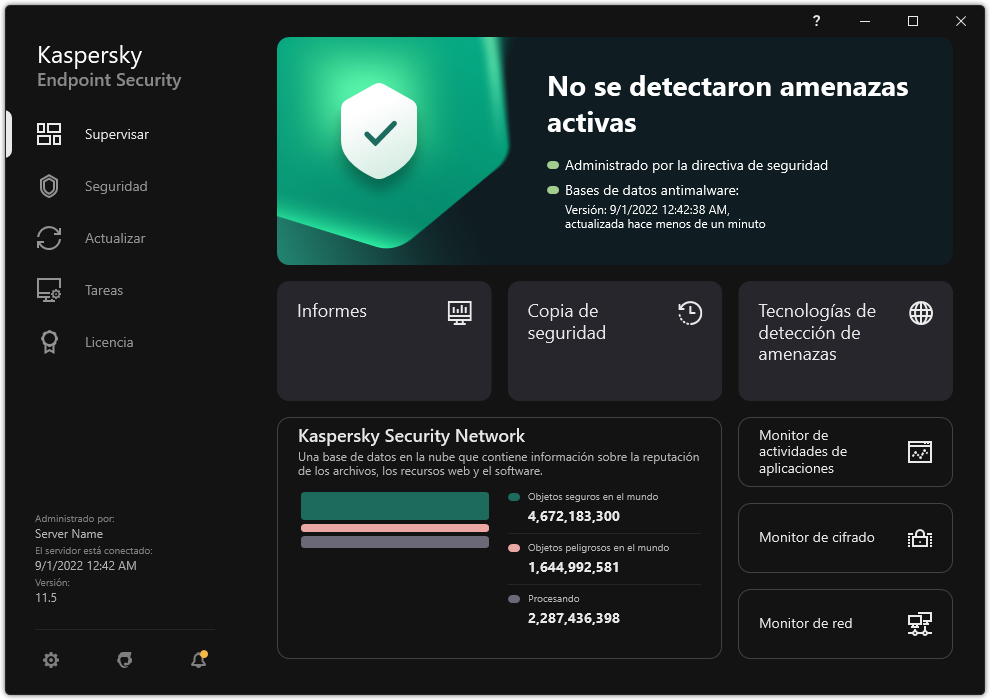
Ventana principal de la aplicación
Supervisar |
|
Seguridad |
Estado operativo de los componentes instalados. También puede ir a la configuración de los componentes o a la vista de los informes. |
Actualizar |
Administre las tareas de actualización de Kaspersky Endpoint Security. Puede actualizar las bases de datos antivirus y los módulos de la aplicación, además de revertir la última actualización. Un administrador puede ocultar la sección al usuario o restringir la administración de tareas. |
Tareas |
Administre las tareas de análisis de Kaspersky Endpoint Security. Puede ejecutar un análisis de malware y una comprobación de integridad de la aplicación. Un administrador puede ocultar tareas a un usuario o restringir la administración de tareas. |
Licencia |
Licencias de la aplicación. Puede adquirir una licencia, activar la aplicación o renovar una suscripción. También puede ver información sobre la licencia actual. |
|
Ajuste la configuración de la aplicación. Un administrador puede prohibir cambios en la configuración de Kaspersky Security Center. |
|
Información sobre la aplicación: versión actual de Kaspersky Endpoint Security, fecha de lanzamiento de la base de datos, clave y otra información. También puede proceder a los recursos de información de Kaspersky, que brindan información útil, recomendaciones y respuestas a las preguntas frecuentes sobre cómo comprar, instalar y usar la aplicación. |
|
Mensajes que contienen información sobre actualizaciones disponibles y solicitudes de acceso a archivos y dispositivos cifrados. |
Icono de la aplicación en el área de notificación de la barra de tareas
Inmediatamente después de instalar Kaspersky Endpoint Security, aparece el icono de la aplicación en el área de notificación de la barra de tareas de Microsoft Windows.
El icono tiene las siguientes finalidades:
- Indica la actividad de la aplicación.
- Funciona como acceso directo al menú contextual y a la ventana principal de la aplicación.
El funcionamiento de la aplicación se representa a través de los siguientes iconos de estado:
- El icono
 indica que los componentes de protección críticos están habilitados. El icono de advertencia
indica que los componentes de protección críticos están habilitados. El icono de advertencia  aparece cuando Kaspersky Endpoint Security necesita que el usuario realice alguna acción (por ejemplo, reiniciar el equipo tras una actualización del software).
aparece cuando Kaspersky Endpoint Security necesita que el usuario realice alguna acción (por ejemplo, reiniciar el equipo tras una actualización del software). - El icono
 indica que uno o más componentes de protección críticos están deshabilitados o han tenido problemas de funcionamiento. Los problemas de funcionamiento pueden deberse a un error en la aplicación, por ejemplo, o al hecho de que la licencia haya caducado. Kaspersky Endpoint Security mostrará una advertencia (
indica que uno o más componentes de protección críticos están deshabilitados o han tenido problemas de funcionamiento. Los problemas de funcionamiento pueden deberse a un error en la aplicación, por ejemplo, o al hecho de que la licencia haya caducado. Kaspersky Endpoint Security mostrará una advertencia ( ) junto con una descripción del inconveniente de protección.
) junto con una descripción del inconveniente de protección.
El menú contextual del icono de la aplicación contiene los siguientes elementos:
- Kaspersky Endpoint Security para Windows. Se abre la ventana principal de la aplicación. En esta ventana, puede ajustar el funcionamiento de las tareas y los componentes de la aplicación, además de mostrar las estadísticas de los archivos procesados y las amenazas detectadas.
- Suspender protección/Reanudar protección. Permite poner en pausa todos los componentes de protección y control que no estén marcados con un candado (
 ) en la directiva. Recomendamos deshabilitar la directiva de Kaspersky Security Center antes de realizar esta operación.
) en la directiva. Recomendamos deshabilitar la directiva de Kaspersky Security Center antes de realizar esta operación.Antes de pausar los componentes de protección y control, la aplicación le pedirá la contraseña de acceso a Kaspersky Endpoint Security (contraseña de cuenta o contraseña temporal). A continuación, podrá seleccionar la duración de la pausa. Los componentes pueden quedar en pausa por un tiempo específico, hasta que ocurra un reinicio o hasta que el usuario decida reanudarlos.
Este elemento del menú contextual está disponible si la protección con contraseña está habilitada. Para que los componentes de protección y control comiencen a funcionar nuevamente, haga clic en Reanudar protección en el menú contextual de la aplicación.
Suspender la operación de los componentes de protección y control no afecta el rendimiento de las tareas de actualización y análisis de malware. Tampoco suspende el uso de Kaspersky Security Network por parte de la aplicación.
- Deshabilitar directiva/Habilitar directiva. Deshabilitar una directiva de Kaspersky Security Center en el equipo. Todos los parámetros de Kaspersky Endpoint Security, incluidos los que tuvieran un candado cerrado (
 ) en la directiva, quedarán desbloqueados y podrán configurarse. Si deshabilita la directiva, la aplicación le solicitará la contraseña de acceso a Kaspersky Endpoint Security (contraseña de cuenta o contraseña temporal). Este elemento del menú contextual está disponible si la protección con contraseña está habilitada. Para habilitar la directiva, seleccione Habilitar directiva en el menú contextual de la aplicación.
) en la directiva, quedarán desbloqueados y podrán configurarse. Si deshabilita la directiva, la aplicación le solicitará la contraseña de acceso a Kaspersky Endpoint Security (contraseña de cuenta o contraseña temporal). Este elemento del menú contextual está disponible si la protección con contraseña está habilitada. Para habilitar la directiva, seleccione Habilitar directiva en el menú contextual de la aplicación. - Configuración. Permite abrir la ventana de configuración de la aplicación.
- Soporte. Esto abre una ventana que contiene la información necesaria para ponerse en contacto con el Servicio de soporte técnico de Kaspersky.
- Acerca de. Este elemento abre una ventana de información con los detalles de la aplicación.
- Salir. Este elemento cierra Kaspersky Endpoint Security. Al hacer clic en este elemento del menú contextual, la aplicación se descarga de la memoria RAM del equipo.
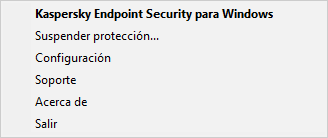
Menú contextual del icono de la aplicación
Interfaz de la aplicación simplificada
Si se aplica una directiva de Kaspersky Security Center configurada para mostrar la interfaz simplificada de la aplicación a un equipo del cliente en el cual esté instalado Kaspersky Endpoint Security, la ventana principal de la aplicación no estará disponible en este equipo del cliente. Haga clic con el botón derecho del mouse para abrir el menú contextual para el ícono de Kaspersky Endpoint Security (consulte la ilustración a continuación) que contiene los elementos siguientes:
- Deshabilitar directiva/Habilitar directiva. Deshabilitar una directiva de Kaspersky Security Center en el equipo. Todos los parámetros de Kaspersky Endpoint Security, incluidos los que tuvieran un candado cerrado (
 ) en la directiva, quedarán desbloqueados y podrán configurarse. Si deshabilita la directiva, la aplicación le solicitará la contraseña de acceso a Kaspersky Endpoint Security (contraseña de cuenta o contraseña temporal). Este elemento del menú contextual está disponible si la protección con contraseña está habilitada. Para habilitar la directiva, seleccione Habilitar directiva en el menú contextual de la aplicación.
) en la directiva, quedarán desbloqueados y podrán configurarse. Si deshabilita la directiva, la aplicación le solicitará la contraseña de acceso a Kaspersky Endpoint Security (contraseña de cuenta o contraseña temporal). Este elemento del menú contextual está disponible si la protección con contraseña está habilitada. Para habilitar la directiva, seleccione Habilitar directiva en el menú contextual de la aplicación. - Tareas. La lista desplegable contiene los siguientes elementos:
- Comprobación de integridad.
- Reversión de bases de datos a su versión anterior.
- Análisis completo.
- Análisis selectivo.
- Análisis de áreas críticas.
- Actualizar las bases de datos.
- Soporte. Esto abre una ventana que contiene la información necesaria para ponerse en contacto con el Servicio de soporte técnico de Kaspersky.
- Salir. Este elemento cierra Kaspersky Endpoint Security. Al hacer clic en este elemento del menú contextual, la aplicación se descarga de la memoria RAM del equipo.
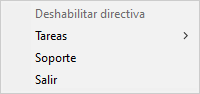
Menú contextual del ícono de la aplicación al mostrar la interfaz simplificada
Configuración de la visualización de la interfaz de la aplicación
Puede determinar qué interfaz verá un usuario al utilizar la aplicación. Los usuarios pueden interactuar con el programa de distintas maneras:
- Mostrar interfaz simplificada. La ventana principal de la aplicación no estará disponible en el equipo cliente; únicamente se mostrará un ícono en el área de notificación de Windows. El usuario podrá interactuar con Kaspersky Endpoint Security en forma limitada a través del menú contextual de este icono. Kaspersky Endpoint Security también mostrará notificaciones por encima del icono.
- Mostrar interfaz del usuario. La ventana principal de Kaspersky Endpoint Security y el ícono ubicado en el área de notificación de Windows estarán disponibles en el equipo cliente. El usuario podrá interactuar con Kaspersky Endpoint Security a través del menú contextual del icono. Kaspersky Endpoint Security también mostrará notificaciones por encima del icono.
- No mostrar. No habrá ninguna indicación en el equipo cliente de que Kaspersky Endpoint Security está en funcionamiento. El ícono del área de notificación de Windows no estará disponible y tampoco se mostrará ninguna notificación.
Cómo configurar el modo de presentación de la interfaz a través de Web Console y Cloud Console
Inicio de página
Primeros pasos
Una vez que haya instalado Kaspersky Endpoint Security en los equipos cliente, deberá realizar las siguientes acciones para trabajar con la aplicación a través de Kaspersky Security Center Web Console:
- Crear y configurar una directiva.
Puede utilizar directivas para aplicar configuraciones idénticas de Kaspersky Endpoint Security en todos los equipos cliente dentro de un grupo de administración. El Asistente de inicio rápido de Kaspersky Security Center crea una directiva para Kaspersky Endpoint Security automáticamente.
- Cree las tareas de Actualización y Análisis de malware.
La tarea Actualización permite que los equipos siempre cuenten con lo último en protección. Cuando se ejecuta esta tarea, Kaspersky Endpoint Security actualiza sus bases de datos antivirus y sus módulos de software. La tarea Actualización se crea automáticamente al usar el Asistente de inicio rápido de Kaspersky Security Center. Para crear la tarea Actualización, instale el complemento web de Kaspersky Endpoint Security para Windows mientras esté utilizando el Asistente.
La tarea Análisis de malware se requiere para detectar virus y otras clases de malware a tiempo. La tarea Análisis de malware se debe crear manualmente.
Cómo crear una tarea de Análisis de malware en la Consola de administración (MMC)
Cómo crear una tarea de Análisis de malware en Web Console
Inicio de página
Administración de directivas
Una directiva es un grupo de valores de configuración que se han definido para una aplicación y un grupo de administración específicos. Es posible configurar más de una directiva, cada una con valores distintos, para una misma aplicación. La aplicación puede funcionar con configuraciones distintas asociadas a grupos de administración distintos. Cada grupo de administración puede tener su propia directiva para la aplicación.
La configuración de una directiva se envía a los equipos cliente a través del Agente de red durante la sincronización. De manera predeterminada, el Servidor de administración ejecuta el proceso de sincronización en cuanto se modifica una directiva. El puerto UDP 15000 en el equipo cliente se usa para la sincronización. El Servidor de administración realiza la sincronización cada 15 minutos por defecto. Si la sincronización falla después de cambiar la configuración de la directiva, el siguiente intento de sincronización se realizará de acuerdo con la programación configurada.
Directivas activa e inactiva
Una directiva está destinada a un grupo de equipos administrados y puede estar activa o inactiva. Los valores de la directiva activa se guardan en los equipos cliente cuando se realiza la sincronización. Un equipo puede estar sujeto a una sola directiva por vez; por ello, solo una directiva puede estar activa por grupo.
El número de directivas inactivas que pueden crearse es ilimitado. Estas no afectan la configuración de las aplicaciones instaladas en los equipos de la red. Están pensadas para usarse en situaciones de emergencia, como brotes de virus y otros casos. Por ejemplo, ante un ataque con unidades flash, puede activarse una directiva que impida el uso de unidades flash. En tal caso, la directiva activa cambia de estado a inactiva automáticamente.
Directiva fuera de la oficina
Una directiva fuera de la oficina se activa cuando un equipo sale del perímetro de la red de la organización.
Herencia de configuración
Al igual que los grupos de administración, las directivas se organizan en una jerarquía. De manera predeterminada, las directivas secundarias heredan la configuración de las directivas primarias. Una directiva secundaria es una directiva creada para un nivel anidado de una jerarquía; en otras palabras, es una directiva para grupos de administración anidados y Servidores de administración secundarios. Si desea que una directiva secundaria no herede la configuración de su directiva primaria, puede indicarlo.
En las directivas, cada parámetro tiene el atributo ![]() , que indica si el valor del parámetro se puede modificar en las directivas secundarias o en la configuración local de una aplicación. El
, que indica si el valor del parámetro se puede modificar en las directivas secundarias o en la configuración local de una aplicación. El ![]() atributo solo se aplica si la herencia de la configuración de la directiva principal está habilitada para la directiva secundaria. Este tipo de directiva no afecta a las que se han creado para grupos de administración de otros niveles de la jerarquía.
atributo solo se aplica si la herencia de la configuración de la directiva principal está habilitada para la directiva secundaria. Este tipo de directiva no afecta a las que se han creado para grupos de administración de otros niveles de la jerarquía.
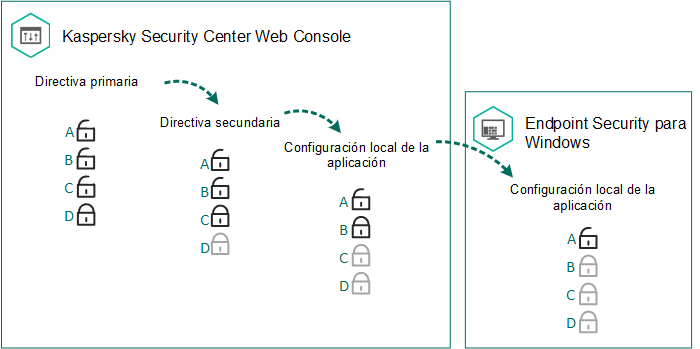
Herencia de configuración
Los derechos para la configuración de la directiva de acceso (lectura, escritura y ejecución) se especifican para cada usuario que tiene acceso al Servidor de administración de Kaspersky Security Center y en forma separada para cada alcance funcional de Kaspersky Endpoint Security. Para configurar los derechos para la configuración de la directiva de acceso, diríjase a la sección Seguridad de la ventana propiedades del Servidor de administración de Kaspersky Security Center.
Creación de una directiva
Cómo crear una directiva en la Consola de administración (MMC)
Cómo crear una directiva en Web Console y Cloud Console
La configuración de Kaspersky Endpoint Security se aplicará en los equipos cliente cuando se realice la siguiente sincronización. Si desea ver información sobre la directiva aplicada al equipo (por ejemplo, el nombre de la directiva), haga clic en el botón ![]() en la ventana principal de la interfaz de Kaspersky Endpoint Security. Tenga en cuenta que, para que ver esta información, la opción para que se pueda obtener información adicional sobre la directiva debe estar habilitada en la directiva del Agente de red. Para más detalles sobre la directiva del Agente de red, consulte la Ayuda de Kaspersky Security Center.
en la ventana principal de la interfaz de Kaspersky Endpoint Security. Tenga en cuenta que, para que ver esta información, la opción para que se pueda obtener información adicional sobre la directiva debe estar habilitada en la directiva del Agente de red. Para más detalles sobre la directiva del Agente de red, consulte la Ayuda de Kaspersky Security Center.
Indicador del nivel de seguridad
El indicador del nivel de seguridad se muestra en la parte superior de la ventana Propiedades: Ventana <Nombre de la directiva>. El indicador puede tener uno de los valores siguientes:
- Nivel de protección alto. El indicador indica este valor y se muestra en verde si están habilitados todos los componentes de las siguientes categorías:
- Críticos. Esta categoría incluye los siguientes componentes:
- Protección contra archivos peligrosos.
- Detección de comportamiento.
- Prevención de exploits.
- Motor de reparación.
- Importantes. Esta categoría incluye los siguientes componentes:
- Kaspersky Security Network.
- Protección contra amenazas web.
- Protección contra amenazas de correo.
- Prevención de intrusiones en el host
- Críticos. Esta categoría incluye los siguientes componentes:
- Nivel de protección medio. El indicador muestra este valor y en color amarillo si se ha deshabilitado uno de los componentes importantes.
- Nivel de protección bajo. El indicador muestra este valor y aparece en color rojo en uno de los siguientes casos:
- Se han deshabilitado uno o varios componentes críticos.
- Se han deshabilitado dos o más componentes importantes.
Cuando el valor del indicador sea Nivel de protección medio o Nivel de protección bajo, habrá un vínculo para abrir la ventana Componentes de protección recomendados a la derecha del indicador. En esta ventana, podrá habilitar cualquiera de los componentes de protección recomendados.
Inicio de página
Administración de tareas
Puede crear los siguientes tipos de tareas para administrar Kaspersky Endpoint Security a través de Kaspersky Security Center:
- Tareas locales configuradas para un equipo cliente individual
- Tareas de grupo configuradas para equipos cliente pertenecientes a grupos de administración
- Tareas para una selección de equipos.
Puede crear cuantas tareas locales, de grupo y para selecciones de equipos necesite. Para obtener más información sobre cómo trabajar con grupos de administración y selecciones de equipos, consulte la Ayuda en línea de Kaspersky Security Center.
Kaspersky Endpoint Security admite las siguientes tareas:
- Análisis de malware. Kaspersky Endpoint Security analiza las áreas del equipo que se especifican en la configuración de la tarea en busca de virus y otras amenazas. La tarea Análisis de malware, necesaria para usar Kaspersky Endpoint Security, se crea al utilizar el Asistente de inicio rápido. Se recomienda programar la tarea para que se ejecute al menos una vez por semana.
- Agregar clave. Kaspersky Endpoint Security agrega una clave que le permite activarse, así como una clave adicional. Antes de ejecutar la tarea, asegúrese de que el número de equipos en los que la tarea vaya a ejecutarse no supere el número de equipos permitido por la licencia.
- Cambiar componentes de la aplicación. Kaspersky Endpoint Security instala o elimina componentes en equipos cliente conforme a la lista de componentes especificada en la configuración de la tarea. El componente Protección contra archivos peligrosos no puede eliminarse. El conjunto óptimo de componentes de Kaspersky Endpoint Security ayuda a hacer un buen uso de los recursos del equipo.
- Inventario. Kaspersky Endpoint Security recibe información sobre todos los archivos ejecutables de aplicaciones almacenados en los equipos. La tarea Inventario se ejecuta usando el componente Control de aplicaciones. Si Control de aplicaciones no está instalado, la tarea finaliza con un error.
- Actualización. Kaspersky Endpoint Security actualiza sus bases de datos y módulos. La tarea Actualización, necesaria para usar Kaspersky Endpoint Security, se crea al utilizar el Asistente de inicio rápido. Recomendamos definir una programación para que la tarea se ejecute al menos una vez al día.
- Eliminación de datos. Kaspersky Endpoint Security elimina archivos y carpetas de los equipos de los usuarios en forma inmediata o cuando no ha habido conexión con Kaspersky Security Center en mucho tiempo.
- Revertir actualización. Kaspersky Endpoint Security revierte la última actualización de sus bases de datos y módulos. Esto puede ser necesario, por ejemplo, cuando las bases de datos nuevas contienen datos incorrectos y Kaspersky Endpoint Security bloquea una aplicación segura en consecuencia.
- Comprobación de integridad. Kaspersky Endpoint Security analiza los archivos que forman parte de la aplicación, comprueba si tienen daños o modificaciones y verifica sus firmas digitales.
- Administrar cuentas del Agente de autenticación. Kaspersky Endpoint Security configura los parámetros de las cuentas del Agente de autenticación. Estas cuentas se necesitan para utilizar unidades cifradas. El usuario debe autenticarse con el Agente antes de que se cargue el sistema operativo.
Las tareas se ejecutarán en un equipo únicamente si Kaspersky Endpoint Security está en funcionamiento.
Agregar una nueva tarea
Cómo crear una tarea con la Consola de administración (MMC)
Cómo crear una tarea con Web Console y Cloud Console
La nueva tarea aparecerá en la lista de tareas. La tarea tendrá la configuración predeterminada. Para modificar la configuración, abra las propiedades de la tarea. Para ejecutar una tarea, active la casilla a su lado y haga clic en el botón Iniciar. Una vez iniciada, podrá pausar y reanudar la tarea cuando lo desee.
Puede utilizar la lista de tareas para llevar un control de sus resultados, ver el estado en que se encuentran, acceder a estadísticas sobre las tareas que se han ejecutado en los equipos y más. Para el mismo fin puede crear una selección de eventos (Supervisión e informes → Selecciones de eventos). Para obtener más información sobre la selección de eventos, consulte la Ayuda de Kaspersky Security Center. Los resultados de la ejecución de tareas también se guardan localmente en el registro de eventos de Windows y en los informes de Kaspersky Endpoint Security.
Controlar el acceso a las tareas
Los permisos de acceso a las tareas de Kaspersky Endpoint Security (leer, escribir, ejecutar) se definen individualmente para cada usuario que tiene acceso al Servidor de administración de Kaspersky Security Center, a través de los ajustes de acceso a las distintas áreas funcionales de Kaspersky Endpoint Security. Para configurar el acceso a las áreas funcionales de Kaspersky Endpoint Security, diríjase a la sección Seguridad de la ventana de propiedades del Servidor de administración de Kaspersky Security Center. Para obtener más información sobre la administración de tareas a través de Kaspersky Security Center, consulte la ayuda de Kaspersky Security Center.
Puede utilizar una directiva para configurar el acceso de los usuarios a las distintas tareas (modo de administración de tareas). Entre otros aspectos, puede determinar que las tareas de grupo no deberán aparecer en la interfaz de Kaspersky Endpoint Security.
Configuración de Administración de tareas
Parámetro |
Descripción |
|---|---|
Permitir el uso de tareas locales |
Si se selecciona la casilla, las tareas locales se muestran en la interfaz local de Kaspersky Endpoint Security. Cuando no haya restricciones adicionales de la directiva, el usuario puede configurar y ejecutar tareas. Sin embargo, la configuración del programa de ejecución de tareas no está disponible para el usuario. El usuario puede ejecutar tareas solo manualmente. Si la casilla de verificación se desactiva, el uso de tareas locales se detiene. En este modo, las tareas locales no se ejecutan según la programación. Las tareas no pueden iniciarse o configurarse en la interfaz local de Kaspersky Endpoint Security, o al funcionar con la línea de comandos. Un usuario puede iniciar un análisis de un archivo o carpeta al seleccionar la opción Buscar virus en el menú contextual del archivo o carpeta. La tarea de análisis se inicia con los valores predeterminados de configuración para la tarea de análisis personalizado. |
Permitir que se muestren las tareas de grupo |
Si se selecciona la casilla, las tareas de grupo se muestran en la interfaz local de Kaspersky Endpoint Security. El usuario podrá ver la lista de tareas completa a través de la interfaz de la aplicación. Si se desactiva esta casilla, Kaspersky Endpoint Security mostrará una lista de tareas vacía. |
Permitir la administración de tareas de grupo |
Si se selecciona esta casilla, los usuarios podrán iniciar y detener las tareas de grupo que se creen en Kaspersky Security Center. Podrán para ello usar cualquiera de las dos interfaces de la aplicación (completa o simplificada). Si se desactiva esta casilla, Kaspersky Endpoint Security iniciará las tareas programadas automáticamente. El administrador también podrá iniciar estas tareas manualmente a través de Kaspersky Security Center. |
Configuración local de la aplicación
Puede utilizar Kaspersky Security Center para configurar los parámetros de Kaspersky Endpoint Security de un equipo puntual. Tales parámetros se denominan configuración local de la aplicación. No siempre es posible modificar todas las configuraciones. Los parámetros que no pueden modificarse tienen el atributo de bloqueo ![]() en las propiedades de la directiva.
en las propiedades de la directiva.
Cómo modificar la configuración local de la aplicación a través de Web Console y Cloud Console
Inicio de página
Iniciar y detener Kaspersky Endpoint Security
Cuando termina de instalarse en el equipo de un usuario, Kaspersky Endpoint Security se abre automáticamente. De forma predeterminada, Kaspersky Endpoint Security se inicia después del inicio del sistema operativo. No es posible configurar la autoejecución de la aplicación en el sistema operativo.
Dependiendo de las prestaciones del equipo, las bases de datos antivirus de Kaspersky Endpoint Security pueden tardar hasta dos minutos en descargarse tras el inicio del sistema operativo. Durante este tiempo, el nivel de protección del equipo se reduce. Cuando Kaspersky Endpoint Security se inicia en un sistema operativo que ya está en funcionamiento, descargar las bases de datos no afecta el nivel de protección.
Cómo definir si Kaspersky Endpoint Security se ejecutará automáticamente a través de Web Console
Los expertos de Kaspersky no recomiendan detener manualmente Kaspersky Endpoint Security ya que, de hacerlo, el equipo y sus datos personales quedan expuestos a amenazas. Si es necesario, puede suspender la protección del equipo mientras tenga que hacerlo, sin detener la aplicación.
Podrá controlar el estado de la aplicación a través del widget Estado de protección.
Cómo iniciar o detener Kaspersky Endpoint Security a través de la Consola de administración (MMC)
Cómo iniciar o detener Kaspersky Endpoint Security a través de Web Console
Cómo iniciar o detener Kaspersky Endpoint Security a través de la línea de comandos
Inicio de página
Suspensión y reanudación de la protección y control del equipo
Suspender la protección y control del equipo significa deshabilitar todos los componentes de protección y control de Kaspersky Endpoint Security durante un tiempo.
El estado de aplicación se muestra por medio del icono de la aplicación en el área de notificación de la barra de tareas.
- El icono
 significa que la protección y control del equipo están suspendidos.
significa que la protección y control del equipo están suspendidos. - El icono
 significa que la protección y control del equipo están habilitados.
significa que la protección y control del equipo están habilitados.
Suspender o reanudar el control y la protección del equipo no afecta las tareas de análisis o actualización.
Si hay conexiones de red ya establecidas cuando suspende o reanuda la protección y control del equipo, se muestra una notificación que informa que estas conexiones de red se han interrumpido.
Para pausar la protección y control del equipo:
- Haga clic con el botón derecho para mostrar el menú contextual del icono de la aplicación que se encuentra en el área de notificación de la barra de tareas.
- En el menú contextual, seleccione Suspender protección (vea la siguiente imagen).
Este elemento del menú contextual está disponible si la protección con contraseña está habilitada.
- Seleccione una de las siguientes opciones:
- Suspender durante <periodo>: las funciones de protección y control del equipo se reactivarán cuando haya transcurrido el tiempo que indique en la lista desplegable de abajo.
- Suspender hasta reiniciar la aplicación: las funciones de protección y control del equipo se reactivarán luego de que cierre y vuelva a abrir la aplicación, o bien cuando se reinicie el sistema operativo. Para utilizar esta opción, debe habilitarse el inicio automático de la aplicación.
- Suspender: las funciones de protección y control del equipo se reactivarán cuando usted lo decida.
- Haga clic en Suspender protección.
Kaspersky Endpoint Security pausará todos los componentes de protección y control que no estén marcados con un candado (![]() ) en la directiva. Recomendamos deshabilitar la directiva de Kaspersky Security Center antes de realizar esta operación.
) en la directiva. Recomendamos deshabilitar la directiva de Kaspersky Security Center antes de realizar esta operación.
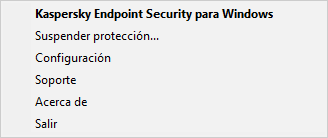
Menú contextual del icono de la aplicación
Para reanudar la protección y control del equipo:
- Haga clic con el botón derecho para mostrar el menú contextual del icono de la aplicación que se encuentra en el área de notificación de la barra de tareas.
- En el menú contextual, seleccione Reanudar protección.
Puede reanudar la protección y control del equipo en cualquier momento, sin importar la opción que seleccionó previamente para suspender la protección y control.
Inicio de página
Crear y utilizar un archivo de configuración
Un archivo de configuración con parámetros de Kaspersky Endpoint Security le permite realizar las siguientes tareas:
- Realizar la instalación local de Kaspersky Endpoint Security mediante la línea de comandos con la configuración predefinida.
Para hacerlo, debe guardar el archivo de configuración en la misma carpeta del paquete de distribución.
- Realizar la instalación remota de Kaspersky Endpoint Security mediante Kaspersky Security Center con la configuración predefinida.
- Migre la configuración de Kaspersky Endpoint Security de un equipo a otro (consulte las instrucciones a continuación).
Para crear un archivo de configuración:
- En la ventana principal de la aplicación haga clic en el botón
 .
. - En la ventana de configuración de la aplicación, seleccione Configuración general → Administrar configuración.
- Haga clic en Exportar.
- En la ventana que se abre, especifique la ruta en la cual desea guardar el archivo de configuración e ingrese su nombre.
Para usar el archivo de configuración para la instalación local o remota de Kaspersky Endpoint Security, debe llamarlo install.cfg.
- Guarde el archivo.
Para importar parámetros de Kaspersky Endpoint Security desde un archivo de configuración:
- En la ventana principal de la aplicación haga clic en el botón
 .
. - En la ventana de configuración de la aplicación, seleccione Configuración general → Administrar configuración.
- Haga clic en Importar.
- En la ventana que se abre, escriba la ruta de acceso al archivo de configuración.
- Abra el archivo.
Todos los valores de los parámetros de Kaspersky Endpoint Security se definirán conforme al archivo de configuración seleccionado.
Inicio de página
Restauración de la configuración predeterminada de la aplicación
Puede restaurar la configuración de la aplicación recomendada por Kaspersky en cualquier momento. Después de restaurar la configuración, el nivel de seguridad Recomendado se establece para todos los componentes de protección.
Para restaurar la configuración predeterminada de la aplicación:
- En la ventana principal de la aplicación haga clic en el botón
 .
. - En la ventana de configuración de la aplicación, seleccione Configuración general → Administrar configuración.
- Haga clic en Restaurar.
- Guarde los cambios.
Análisis de malware
Un análisis de malware es vital para la seguridad de su equipo. Ejecutados en forma regular, los análisis de malware descartan la posibilidad de que se distribuya el malware que no hayan detectado los componentes de protección debido a que se configuró un nivel de seguridad bajo o por otros motivos.
Si el contenido de un archivo está almacenado en la nube de OneDrive, Kaspersky Endpoint Security no lo analizará y creará una entrada en el registro para indicar que el archivo no fue analizado.
Análisis completo
Análisis detallado de todo el equipo. Kaspersky Endpoint Security analiza los siguientes objetos:
- Memoria del núcleo,
- Objetos cargados al iniciar el sistema operativo
- Sectores de inicio;
- Copia de seguridad del sistema operativo
- Todos los discos rígidos y discos extraíbles
Los especialistas de Kaspersky recomiendan no modificar el alcance de la tarea Análisis completo.
Para reducir el impacto en los recursos del equipo, recomendamos realizar un análisis en segundo plano en lugar de un análisis completo. El nivel de seguridad del equipo no se verá afectado.
Análisis de áreas críticas
De forma predeterminada, Kaspersky Endpoint Security analiza la memoria del kernel, los procesos en ejecución y los sectores de inicio del disco.
Los especialistas de Kaspersky recomiendan no modificar el alcance de la tarea Análisis de áreas críticas.
Análisis personalizado
Kaspersky Endpoint Security analiza los objetos que selecciona el usuario. Puede analizar cualquier objeto de la siguiente lista:
- Memoria del sistema
- Objetos cargados al iniciar el sistema operativo
- Copia de seguridad del sistema operativo
- el buzón de correo de Outlook
- los discos duros, las unidades extraíbles y las unidades de red
- Cualquier archivo seleccionado
Análisis en segundo plano
El análisis en segundo plano es uno de los modos de análisis disponibles en Kaspersky Endpoint Security. Cuando se realiza un análisis de este tipo, la aplicación no le muestra ninguna notificación al usuario. En comparación con otros tipos de análisis, como el análisis completo, un análisis en segundo plano tiene menos impacto en los recursos del equipo. En este modo, Kaspersky Endpoint Security analiza los objetos de inicio, el sector de inicio, la memoria del sistema y la partición del sistema.
Comprobación de integridad
Kaspersky Endpoint Security comprueba si los módulos de la aplicación presentan fallas o modificaciones.
Análisis del equipo
Un análisis es vital para la seguridad de su equipo. Ejecutados en forma regular, los análisis de malware descartan la posibilidad de que se distribuya el malware que no hayan detectado los componentes de protección debido a que se configuró un nivel de seguridad bajo o por otros motivos. Para proteger el equipo, el componente se vale de la ayuda de las bases de datos antivirus, el análisis heurístico y el servicio de nube Kaspersky Security Network.
Kaspersky Endpoint Security tiene las siguientes tareas estándar predefinidas: Análisis completo, Análisis de áreas críticas, Análisis personalizado. Si su organización tiene implementado el sistema de administración de Kaspersky Security Center, puede crear una tarea Análisis de malware y configurar el análisis. La tarea Análisis en segundo plano también está disponible en Kaspersky Security Center. No se puede configurar el análisis en segundo plano.
Cómo ejecutar una tarea de análisis en la Consola de administración (MMC)
Cómo ejecutar una tarea de análisis con Web Console y Cloud Console
Cómo ejecutar una tarea de análisis en la interfaz de la aplicación
Como resultado, Kaspersky Endpoint Security analiza el equipo y, si detecta una amenaza, ejecuta la acción configurada en la configuración de la aplicación. Normalmente, la aplicación intenta desinfectar los archivos infectados. Como resultado, los archivos infectados pueden recibir los siguientes estados:
- Pospuesto. El archivo infectado no se pudo desinfectar. La aplicación elimina el archivo infectado después de reiniciar el equipo.
- Registrado. El archivo infectado no se pudo desinfectar. La aplicación agrega información sobre los archivos infectados detectados a la lista de amenazas activas.
- Escritura no admitida o Error de escritura. El archivo infectado no se pudo desinfectar. La aplicación no tiene acceso de escritura.
- Ya se procesó. La aplicación detectó un archivo infectado antes. La aplicación desinfecta o elimina el archivo infectado después de reiniciar el equipo.
Configuración del análisis
Parámetro
Descripción
Nivel de seguridad
Kaspersky Endpoint Security puede usar diferentes grupos de configuraciones para ejecutar un análisis. Estos grupos de configuraciones que se almacenan en la aplicación se denominan niveles de seguridad:
- Alto. Kaspersky Endpoint Security analiza todos los tipos de archivos. Al analizar archivos compuestos, la aplicación también analiza archivos con formato de correo.
- Recomendado. Kaspersky Endpoint Security analiza solamente los formatos de archivo especificados en todos los discos duros, las unidades de red, los medios de almacenamiento extraíbles del equipo y los objetos OLE integrados. La aplicación no analiza archivos de almacenamiento ni paquetes de instalación.
- Bajo. Kaspersky Endpoint Security analiza solamente los archivos nuevos o modificados con las extensiones especificadas en todos los discos duros, las unidades extraíbles y las unidades de red del equipo. La aplicación no analiza archivos compuestos.
Puede seleccionar uno de los niveles de seguridad predeterminados o ajustar manualmente la configuración del nivel de seguridad. Si cambia la configuración del nivel de seguridad, siempre puede volver a la configuración del nivel de seguridad recomendada.
Acción al detectar una amenaza
Desinfectar; eliminar si falla la desinfección. Si esta opción está seleccionada, la aplicación intenta automáticamente desinfectar todos los archivos infectados que detecta. Si no se puede llevar a cabo la desinfección, la aplicación elimina los archivos.
Desinfectar; bloquear si falla la desinfección. Si esta opción está seleccionada, Kaspersky Endpoint Security automáticamente intenta desinfectar todos los archivos infectados que detecta. Si la desinfección no es posible, Kaspersky Endpoint Security agrega la información sobre los archivos infectados que se detectan a la lista de amenazas activas.
Informar. Si esta opción se selecciona, Kaspersky Endpoint Security agrega la información sobre archivos infectados a la lista de amenazas activas en la detección de estos archivos.
Antes de intentar desinfectar o eliminar un archivo infectado, la aplicación crea una copia de seguridad del archivo en caso de que necesite restaurarlo o si se puede desinfectar en el futuro.
Si se detectan archivos infectados que forman parte de la aplicación Windows Store, Kaspersky Endpoint Security intenta eliminarlos.
Ejecutar la desinfección avanzada inmediatamente
(disponible solo en la Consola de Kaspersky Security Center)
La Desinfección avanzada durante una tarea de análisis antivirus en un equipo solo se realiza si la función Desinfección avanzada está habilitada en las propiedades de la directiva que se aplica al equipo.
Si la casilla está seleccionada, Kaspersky Endpoint Security desinfecta la infección activa inmediatamente después de que se detecta durante la ejecución de la tarea de análisis antivirus. Una vez que se desinfecta la infección activa, Kaspersky Endpoint Security reinicia el equipo sin preguntarle al usuario.
Si la casilla está desactivada, Kaspersky Endpoint Security no desinfecta la infección activa inmediatamente después de que se detecta durante la ejecución de la tarea de análisis antivirus. Kaspersky Endpoint Security genera eventos de infección activa en informes de aplicaciones locales y en el lado de Kaspersky Security Center. La infección activa se puede desinfectar cuando se vuelve a ejecutar la tarea de análisis antivirus con la función Desinfección avanzada activada. De esta forma, el administrador del sistema puede elegir el momento adecuado para realizar la Desinfección avanzada y posteriormente reiniciar los equipos automáticamente.
Alcance del análisis
Lista de objetos que analiza Kaspersky Endpoint Security cuando realiza una tarea de análisis. Los objetos dentro del alcance del análisis pueden incluir la memoria Kernel, procesos en ejecución, sectores de arranque, almacenamiento de copias de seguridad del sistema, bases de datos de correo electrónico, discos duros, unidades extraíbles o unidades de red, una carpeta o un archivo.
Programar análisis
Manualmente. Modo de ejecución en el que puede iniciar el análisis manualmente en el momento que sea conveniente para usted.
Mediante programación. En este modo de ejecución de la tarea de análisis, la aplicación inicia la tarea de análisis de acuerdo con la programación especificada por el usuario. Si se selecciona este modo de ejecución de la tarea de análisis, también puede iniciar manualmente la tarea de análisis.
Posponer la ejecución después del inicio de la aplicación durante N minutes
Inicio pospuesto de la tarea de análisis después de iniciar la aplicación. Al iniciar el sistema operativo, se ejecutan muchos procesos, por lo que es conveniente posponer la ejecución de la tarea de análisis en lugar de ejecutarla inmediatamente después de iniciar Kaspersky Endpoint Security.
Ejecutar tareas omitidas
Si la casilla está seleccionada, Kaspersky Endpoint Security inicia la tarea de análisis omitida tan pronto como sea posible. La tarea de análisis puede omitirse, por ejemplo, si el equipo estaba apagado a la hora de inicio programada de dicha tarea. Si la casilla no está seleccionada, Kaspersky Endpoint Security no ejecuta las tareas de análisis omitidas. En lugar de eso, ejecuta la siguiente tarea de análisis según la programación actual.
Realizar análisis solamente cuando el equipo esté inactivo
Inicio pospuesto de la tarea de análisis cuando los recursos del equipo están ocupados. Kaspersky Endpoint Security inicia la tarea de análisis si el equipo está bloqueado o el protector de pantalla está activado. Si interrumpió la ejecución de la tarea, por ejemplo, al desbloquear el equipo, Kaspersky Endpoint Security ejecuta automáticamente la tarea, y continúa desde el punto donde se interrumpió.
Ejecutar el análisis como
De forma predeterminada, la tarea de análisis se ejecuta en nombre del usuario con cuyos derechos está registrado en el sistema operativo. El alcance de la protección puede incluir unidades de red u otros objetos que requieren derechos especiales para acceder. Puede especificar un usuario que posea los derechos requeridos en la configuración de la aplicación y ejecutar la tarea de análisis con la cuenta de este usuario.
Tipos de archivos
Kaspersky Endpoint Security considera los archivos sin extensión como ejecutables. La aplicación siempre analiza los archivos ejecutables, independientemente de los tipos de archivo que seleccione para analizar.
Todos los archivos. Si esta configuración está habilitada, Kaspersky Endpoint Security revisa todos los archivos sin excepción (todos los formatos y las extensiones).
Archivos analizados según su formato. Si esta configuración está habilitada, la aplicación analiza
. Antes de analizar un archivo en busca de código malintencionado, se analiza el encabezado interno del archivo para determinar el formato del archivo (por ejemplo, .txt, .doc o .exe). El análisis también busca archivos con extensiones de archivo particulares.Archivos analizados según su extensión. Si esta configuración está habilitada, la aplicación analiza únicamente los archivos que se pueden infectar. El formato de archivo se determina según su extensión.
De forma predeterminada, Kaspersky Endpoint Security analiza los archivos por su formato. El análisis de archivos por extensión es menos seguro porque un archivo malicioso puede tener una extensión que no está en la lista de archivos potencialmente infectables (por ejemplo,
.123).Analizar solo archivos nuevos y modificados
Analiza solo los archivos nuevos y los archivos que se han modificado desde la última vez que se analizaron. Esto ayuda a reducir la duración del análisis. Este modo se aplica tanto a archivos simples como compuestos.
Omitir objetos analizados por más de N segundo(s)
Esto establece un límite de tiempo para analizar un solo objeto. Luego de un período especificado de tiempo, la aplicación detiene el análisis de un archivo. Esto ayuda a reducir la duración del análisis.
No ejecutar varias tareas de análisis al mismo tiempo
Inicio pospuesto de tareas de análisis si ya se está ejecutando un análisis. Kaspersky Endpoint Security pondrá en cola las nuevas tareas de análisis si continúa el análisis actual. Esto permite optimizar la carga en el equipo. Por ejemplo, supongamos que la aplicación inició una tarea Análisis completo según la programación. Si un usuario intenta iniciar un análisis rápido desde la interfaz de la aplicación, Kaspersky Endpoint Security pondrá en cola esta tarea de análisis rápido y la iniciará automáticamente una vez finalizada la tarea de análisis completo.
Sin embargo, Kaspersky Endpoint Security inicia de inmediato una tarea de análisis incluso si se está ejecutando una de las siguientes tareas de análisis:
- Análisis de unidades extraíbles en la conexión.
- Análisis desde el menú contextual.
- Análisis de áreas críticas que se inició durante la detección de un indicador de compromiso (IoC).
Si esta casilla de verificación está desactivada, Kaspersky Endpoint Security le permite ejecutar varias tareas de análisis al mismo tiempo. La ejecución de varias tareas de análisis requiere más recursos de procesamiento.
Analizar archivos de almacenamiento
Analizar ZIP, GZIP, BZIP, RAR, TAR, ARJ, CAB, LHA, JAR, ICE y otros archivos de almacenamiento. La aplicación analiza los archivos no solo por su extensión, sino también por su formato. Al verificar archivos de almacenamiento, la aplicación realiza un descomprimido recursivo. Esto permite detectar amenazas dentro de archivos de almacenamiento multinivel (un archivo de almacenamiento dentro de un archivo de almacenamiento).
Analizar paquetes de distribución
Use esta casilla para habilitar/deshabilitar el análisis de paquetes de distribución de terceros.
Analizar archivos de Microsoft Office
Analiza archivos de Microsoft Office (DOC, DOCX, XLS, PPT y otras extensiones de Microsoft). Los objetos OLE también se consideran archivos de Office.
Analizar formatos de correo electrónico
Análisis de archivos de formato de correo electrónico y la base de datos de correo electrónico. La aplicación analiza los archivos PST y OST utilizados por los clientes de correo MS Outlook y Windows Mail, así como los archivos EML.
Kaspersky Endpoint Security no es compatible con la versión de 64 bits de cliente de correo electrónico MS Outlook. Esto significa que Kaspersky Endpoint Security no analiza los archivos de MS Outlook (archivos PST y OST) si está instalada una versión de MS Outlook de 64 bits en el equipo, incluso si el correo está incluido en el alcance del análisis.
Si la casilla está seleccionada, Kaspersky Endpoint Security divide el archivo de formato de correo en sus componentes (encabezado, cuerpo, archivos adjuntos) y lo analiza en busca de amenazas.
Si se desactiva la casilla, Kaspersky Endpoint Security analiza el archivo de formato de correo como si fuera un único archivo.
Analizar archivos de almacenamiento con contraseña
Si la casilla está seleccionada, la aplicación analiza los archivos de almacenamiento con contraseña. Para analizar los archivos de un archivo de almacenamiento, se le solicitará que escriba la contraseña.
Si se desactiva la casilla de verificación, la aplicación ignorará el análisis de los archivos de almacenamiento protegidos con contraseña.
No desempaquetar archivos compuestos de gran tamaño
Si esta casilla de verificación está seleccionada, la aplicación no analiza los archivos compuestos si su tamaño excede el valor especificado.
Si esta casilla está desactivada, la aplicación analiza los archivos compuestos de todos los tamaños.
La aplicación analiza los archivos grandes extraídos de archivos de almacenamiento independientemente de si la casilla de verificación está seleccionada o no.
Aprendizaje automático y análisis de firmas
El método aprendizaje automático y análisis de firmas usa las bases de datos de Kaspersky Endpoint Security que contienen descripciones de las amenazas conocidas y las formas para neutralizarlas. La protección que usa este método proporciona el nivel de seguridad mínimo aceptable.
Según las recomendaciones de los expertos de Kaspersky, el aprendizaje automático y análisis de firmas está siempre habilitado.
Análisis heurístico
Esta tecnología se desarrolló para detectar amenazas que no pueden detectarse mediante el uso de la versión actual de las bases de datos de la aplicación de Kaspersky. Detecta archivos que pueden estar infectados con un virus desconocido o con una nueva variedad de un virus conocido.
Al analizar archivos en busca de código malintencionado, el analizador heurístico ejecuta instrucciones en los archivos ejecutables. La cantidad de instrucciones que ejecuta el analizador heurístico depende del nivel especificado para el analizador heurístico. El nivel del análisis heurístico garantiza un equilibrio entre la profundidad del análisis de nuevas amenazas, la carga sobre los recursos del sistema operativo y la duración del análisis heurístico.
Tecnología iSwift
(disponible solo en la Consola de administración [MMC] y en la interfaz de Kaspersky Endpoint Security)
Esta tecnología permite aumentar la velocidad del análisis al excluir ciertos archivos del análisis. Los archivos se excluyen del análisis mediante un algoritmo especial que tiene en cuenta la fecha de publicación de las bases de datos de Kaspersky Endpoint Security, la fecha en que se analizó por última vez el archivo y cualquier modificación que se haya realizado a la configuración de análisis. La tecnología iSwift es un avance de la tecnología iChecker para el sistema de archivos NTFS.
Tecnología iChecker
(disponible solo en la Consola de administración [MMC] y en la interfaz de Kaspersky Endpoint Security)
Esta tecnología permite aumentar la velocidad del análisis al excluir ciertos archivos del análisis. Los archivos se excluyen del análisis mediante un algoritmo especial que tiene en cuenta la fecha de lanzamiento de las bases de datos de Kaspersky Endpoint Security, la fecha en que se analizó por última vez el archivo y cualquier modificación que se haya realizado a la configuración de análisis. Existen limitaciones en el uso de la tecnología iChecker: no funciona con archivos de gran tamaño y solamente se implementa en los archivos con una estructura reconocida por la aplicación (por ejemplo, EXE, DLL, LNK, TTF, INF, SYS, COM, CHM, ZIP, RAR).
Análisis de unidades extraíbles cuando se conectan al equipo
Kaspersky Endpoint Security analiza todos los archivos que ejecuta o copia, incluso si el archivo está ubicado en una unidad extraíble (componente Protección contra archivos peligrosos). Para evitar la propagación de virus y otros programas malintencionados, puede configurar análisis automáticos de unidades extraíbles cuando están conectadas al equipo. Kaspersky Endpoint Security automáticamente intenta desinfectar todos los archivos infectados que detecta. Si falla la desinfección, Kaspersky Endpoint Security elimina los archivos. El componente mantiene un equipo seguro mediante la ejecución de análisis que implementan aprendizaje automático, análisis heurístico (nivel alto) y análisis de firmas. Kaspersky Endpoint Security también utiliza las tecnologías de optimización de análisis iSwift e iChecker. Estas tecnologías están siempre activas y no se pueden deshabilitar.
Cómo configurar la ejecución del análisis de unidades extraíbles en la interfaz de la aplicación
Configuración de los parámetros de Análisis de unidades extraíbles
Parámetro |
Descripción |
|---|---|
Acción cuando se conecte una unidad extraíble |
Análisis detallado. Si se selecciona este elemento, cuando se conecta una unidad extraíble, Kaspersky Endpoint Security analiza todos los archivos localizados en la unidad extraíble, incluidos los archivos dentro de objetos compuestos, los archivos de almacenamiento, los paquetes de distribución y los archivos con formato de Office. Kaspersky Endpoint Security no analiza archivos en formatos de correo o archivos protegidos con contraseña. Análisis rápido. Si se selecciona esta opción, cuando se conecte una unidad extraíble, Kaspersky Endpoint Security analizará únicamente archivos de formatos específicos que sean los más propensos a estar infectados. Los objetos compuestos no se desempaquetarán. |
Tamaño máximo de la unidad extraíble |
Si se selecciona esta casilla, Kaspersky Endpoint Security realiza la acción seleccionada en la lista desplegable Acción cuando se conecte una unidad extraíble en los unidades extraíbles cuyo tamaño no excede el tamaño máximo especificado. Si se desactiva la casilla, Kaspersky Endpoint Security realiza la acción seleccionada en la lista desplegable Acción cuando se conecte una unidad extraíble en los unidades extraíbles de cualquier tamaño. |
Mostrar el progreso del análisis |
Si se selecciona la casilla, Kaspersky Endpoint Security muestra el progreso de análisis de las unidades extraíbles en una ventana independiente y en la sección Tareas. Si la casilla se desactiva, Kaspersky Endpoint Security realiza los análisis de las unidades extraíbles en segundo plano. |
No permitir que se detenga la tarea de análisis |
Si esta casilla está seleccionada, entonces el botón Detener en la sección Tareas y el botón Detener en la ventana de análisis de unidades extraíbles no están disponibles para la tarea de análisis de unidades extraíbles en la interfaz local de Kaspersky Endpoint Security. |
Análisis en segundo plano
El análisis en segundo plano es uno de los modos de análisis disponibles en Kaspersky Endpoint Security. Cuando se realiza un análisis de este tipo, la aplicación no le muestra ninguna notificación al usuario. En comparación con otros tipos de análisis, como el análisis completo, un análisis en segundo plano tiene menos impacto en los recursos del equipo. En este modo, Kaspersky Endpoint Security analiza los objetos de inicio, el sector de inicio, la memoria del sistema y la partición del sistema.
Para reducir el impacto en los recursos del equipo, recomendamos realizar un análisis en segundo plano en lugar de un análisis completo. El nivel de seguridad del equipo no se verá afectado. Estas tareas tienen el mismo alcance de análisis. Para optimizar la carga en el equipo, la aplicación no ejecuta una tarea Análisis completo y una tarea Análisis en segundo plano al mismo tiempo. Si ya ejecutó una tarea Análisis completo, Kaspersky Endpoint Security no iniciará una tarea Análisis en segundo plano hasta siete días después de que se complete la tarea Análisis completo.
La aplicación inicia un análisis en segundo plano en los siguientes casos:
- después de que se actualizan las bases de datos antivirus;
- cuando Kaspersky Endpoint Security se ha estado ejecutando por treinta minutos;
- Cada seis horas.
- Cuando el equipo está inactivo durante cinco minutos o más (el equipo está bloqueado o el protector de pantalla está encendido).
Si se inicia un análisis en segundo plano porque el equipo ha quedado inactivo, pero ocurre cualquiera de las siguientes situaciones, el análisis se interrumpirá:
- el equipo pasa al modo activo;
El análisis en segundo plano no se interrumpirá si es la primera vez en más de diez días que se lo ejecuta.
- el equipo (portátil) comienza a funcionar con batería.
Cuando se realiza un análisis en segundo plano, Kaspersky Endpoint Security no analiza los archivos cuyo contenido está almacenado en la nube de OneDrive.
Cómo habilitar el análisis en segundo plano mediante la Consola de administración (MMC)
Cómo habilitar el análisis en segundo plano con Web Console y Cloud Console
Cómo habilitar el análisis en segundo plano mediante la interfaz de la aplicación
Análisis desde el menú contextual
Kaspersky Endpoint Security permite analizar archivos individuales en busca de virus y otras clases de malware desde el menú contextual (vea la siguiente imagen).
Cuando se realiza un análisis desde el menú contextual, Kaspersky Endpoint Security no analiza los archivos cuyo contenido está almacenado en la nube de OneDrive.
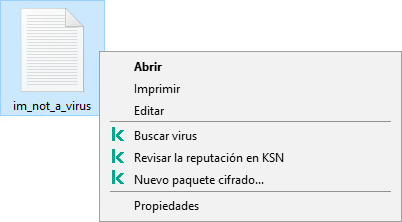
Análisis desde el menú contextual
Cómo configurar Análisis desde el menú contextual en la Consola de administración (MMC)
Cómo configurar Análisis desde el menú contextual a través de Web Console y Cloud Console
Cómo configurar Análisis desde el menú contextual en la interfaz de la aplicación
Analizar desde la configuración de tareas del menú contextual
Parámetro |
Descripción |
|---|---|
Nivel de seguridad |
Kaspersky Endpoint Security puede usar diferentes grupos de configuraciones para ejecutar un análisis. Estos grupos de configuraciones que se almacenan en la aplicación se denominan niveles de seguridad:
|
Acción al detectar una amenaza |
Desinfectar; eliminar si falla la desinfección. Si esta opción está seleccionada, la aplicación intenta automáticamente desinfectar todos los archivos infectados que detecta. Si no se puede llevar a cabo la desinfección, la aplicación elimina los archivos. Desinfectar; bloquear si falla la desinfección. Si esta opción está seleccionada, Kaspersky Endpoint Security automáticamente intenta desinfectar todos los archivos infectados que detecta. Si la desinfección no es posible, Kaspersky Endpoint Security agrega la información sobre los archivos infectados que se detectan a la lista de amenazas activas. Informar. Si esta opción se selecciona, Kaspersky Endpoint Security agrega la información sobre archivos infectados a la lista de amenazas activas en la detección de estos archivos. |
Tipos de archivos |
Kaspersky Endpoint Security considera los archivos sin extensión como ejecutables. La aplicación siempre analiza los archivos ejecutables, independientemente de los tipos de archivo que seleccione para analizar. Todos los archivos. Si esta configuración está habilitada, Kaspersky Endpoint Security revisa todos los archivos sin excepción (todos los formatos y las extensiones). Archivos analizados según su formato. Si esta configuración está habilitada, la aplicación analiza únicamente los archivos que se pueden infectar. Antes de analizar un archivo en busca de código malintencionado, se analiza el encabezado interno del archivo para determinar el formato del archivo (por ejemplo, .txt, .doc o .exe). El análisis también busca archivos con extensiones de archivo particulares. Archivos analizados según su extensión. Si esta configuración está habilitada, la aplicación analiza únicamente los archivos que se pueden infectar. El formato de archivo se determina según su extensión. De forma predeterminada, Kaspersky Endpoint Security analiza los archivos por su formato. El análisis de archivos por extensión es menos seguro porque un archivo malicioso puede tener una extensión que no está en la lista de archivos potencialmente infectables (por ejemplo, |
Analizar solo archivos nuevos y modificados |
Analiza solo los archivos nuevos y los archivos que se han modificado desde la última vez que se analizaron. Esto ayuda a reducir la duración del análisis. Este modo se aplica tanto a archivos simples como compuestos. |
Omitir objetos analizados por más de N segundo(s) |
Esto establece un límite de tiempo para analizar un solo objeto. Luego de un período especificado de tiempo, la aplicación detiene el análisis de un archivo. Esto ayuda a reducir la duración del análisis. |
Analizar archivos de almacenamiento |
Analizar ZIP, GZIP, BZIP, RAR, TAR, ARJ, CAB, LHA, JAR, ICE y otros archivos de almacenamiento. La aplicación analiza los archivos no solo por su extensión, sino también por su formato. Al verificar archivos de almacenamiento, la aplicación realiza un descomprimido recursivo. Esto permite detectar amenazas dentro de archivos de almacenamiento multinivel (un archivo de almacenamiento dentro de un archivo de almacenamiento). |
Analizar paquetes de distribución |
La casilla habilita o deshabilita el análisis de los paquetes de distribución. |
Analizar archivos de Microsoft Office |
Analiza archivos de Microsoft Office (DOC, DOCX, XLS, PPT y otras extensiones de Microsoft). Los objetos OLE también se consideran archivos de Office. |
Analizar formatos de correo electrónico |
Análisis de archivos de formato de correo electrónico y la base de datos de correo electrónico. La aplicación analiza los archivos PST y OST utilizados por los clientes de correo MS Outlook y Windows Mail, así como los archivos EML. Kaspersky Endpoint Security no es compatible con la versión de 64 bits de cliente de correo electrónico MS Outlook. Esto significa que Kaspersky Endpoint Security no analiza los archivos de MS Outlook (archivos PST y OST) si está instalada una versión de MS Outlook de 64 bits en el equipo, incluso si el correo está incluido en el alcance del análisis. Si la casilla está seleccionada, Kaspersky Endpoint Security divide el archivo de formato de correo en sus componentes (encabezado, cuerpo, archivos adjuntos) y lo analiza en busca de amenazas. Si se desactiva la casilla, Kaspersky Endpoint Security analiza el archivo de formato de correo como si fuera un único archivo. |
Analizar archivos de almacenamiento con contraseña |
Si la casilla está seleccionada, la aplicación analiza los archivos de almacenamiento con contraseña. Para analizar los archivos de un archivo de almacenamiento, se le solicitará que escriba la contraseña. Si se desactiva la casilla de verificación, la aplicación ignorará el análisis de los archivos de almacenamiento protegidos con contraseña. |
No desempaquetar archivos compuestos de gran tamaño |
Si esta casilla de verificación está seleccionada, la aplicación no analiza los archivos compuestos si su tamaño excede el valor especificado. Si esta casilla está desactivada, la aplicación analiza los archivos compuestos de todos los tamaños. La aplicación analiza los archivos grandes extraídos de archivos de almacenamiento independientemente de si la casilla de verificación está seleccionada o no. |
Aprendizaje automático y análisis de firmas |
El método aprendizaje automático y análisis de firmas usa las bases de datos de Kaspersky Endpoint Security que contienen descripciones de las amenazas conocidas y las formas para neutralizarlas. La protección que usa este método proporciona el nivel de seguridad mínimo aceptable. Según las recomendaciones de los expertos de Kaspersky, el aprendizaje automático y análisis de firmas está siempre habilitado. |
Análisis heurístico |
Esta tecnología se desarrolló para detectar amenazas que no pueden detectarse mediante el uso de la versión actual de las bases de datos de la aplicación de Kaspersky. Detecta archivos que pueden estar infectados con un virus desconocido o con una nueva variedad de un virus conocido. Al analizar archivos en busca de código malintencionado, el analizador heurístico ejecuta instrucciones en los archivos ejecutables. La cantidad de instrucciones que ejecuta el analizador heurístico depende del nivel especificado para el analizador heurístico. El nivel del análisis heurístico garantiza un equilibrio entre la profundidad del análisis de nuevas amenazas, la carga sobre los recursos del sistema operativo y la duración del análisis heurístico. |
Tecnología iSwift |
Esta tecnología permite aumentar la velocidad del análisis al excluir ciertos archivos del análisis. Los archivos se excluyen del análisis mediante un algoritmo especial que tiene en cuenta la fecha de publicación de las bases de datos de Kaspersky Endpoint Security, la fecha en que se analizó por última vez el archivo y cualquier modificación que se haya realizado a la configuración de análisis. La tecnología iSwift es un avance de la tecnología iChecker para el sistema de archivos NTFS. |
Tecnología iChecker |
Esta tecnología permite aumentar la velocidad del análisis al excluir ciertos archivos del análisis. Los archivos se excluyen del análisis mediante un algoritmo especial que tiene en cuenta la fecha de lanzamiento de las bases de datos de Kaspersky Endpoint Security, la fecha en que se analizó por última vez el archivo y cualquier modificación que se haya realizado a la configuración de análisis. Existen limitaciones en el uso de la tecnología iChecker: no funciona con archivos de gran tamaño y solamente se implementa en los archivos con una estructura reconocida por la aplicación (por ejemplo, EXE, DLL, LNK, TTF, INF, SYS, COM, CHM, ZIP, RAR). |
Control de integridad de la aplicación
Kaspersky Endpoint Security comprueba si los módulos de la aplicación presentan fallas o modificaciones. Si detecta, por ejemplo, que una de las bibliotecas no tiene la firma digital correcta, considera que la biblioteca está dañada. Los archivos de la aplicación se analizan a través de la tarea Comprobación de integridad. Recomendamos que ejecute la tarea Comprobación de integridad si observa que Kaspersky Endpoint Security detecta, pero no neutraliza, un objeto malicioso.
Puede crear la tarea Comprobación de integridad con Kaspersky Security Center Web Console o mediante la Consola de administración. No es posible crear esta tarea con Kaspersky Security Center Cloud Console.
Las siguientes situaciones pueden comprometer la integridad de la aplicación:
- Un objeto malicioso modifica los archivos de Kaspersky Endpoint Security. Ante esta situación, siga el procedimiento para restaurar Kaspersky Endpoint Security con las herramientas del sistema operativo. Cuando concluya la restauración, realice un análisis completo del equipo y ejecute nuevamente la comprobación de integridad.
- La firma digital llega a su fecha de caducidad. Ante esta situación, actualice Kaspersky Endpoint Security.
Cómo ejecutar una comprobación de integridad de la aplicación a través de Web Console
Cómo ejecutar una comprobación de integridad en la interfaz de la aplicación
Configuración de la tarea Comprobación de integridad
Parámetro |
Descripción |
|---|---|
Programar análisis |
Manualmente. Modo de ejecución en el que puede iniciar el análisis manualmente en el momento que sea conveniente para usted. Mediante programación. En este modo de ejecución de la tarea de análisis, la aplicación inicia la tarea de análisis de acuerdo con la programación especificada por el usuario. Si se selecciona este modo de ejecución de la tarea de análisis, también puede iniciar manualmente la tarea de análisis. |
Ejecutar tareas omitidas |
Si la casilla está seleccionada, Kaspersky Endpoint Security inicia la tarea de análisis omitida tan pronto como sea posible. La tarea de análisis puede omitirse, por ejemplo, si el equipo estaba apagado a la hora de inicio programada de dicha tarea. Si la casilla no está seleccionada, Kaspersky Endpoint Security no ejecuta las tareas de análisis omitidas. En lugar de eso, ejecuta la siguiente tarea de análisis según la programación actual. |
Realizar análisis solamente cuando el equipo esté inactivo |
Inicio pospuesto de la tarea de análisis cuando los recursos del equipo están ocupados. Kaspersky Endpoint Security inicia la tarea de análisis si el equipo está bloqueado o el protector de pantalla está activado. Si interrumpió la ejecución de la tarea, por ejemplo, al desbloquear el equipo, Kaspersky Endpoint Security ejecuta automáticamente la tarea, y continúa desde el punto donde se interrumpió. |
Editar el alcance del análisis
El Alcance del análisis es una lista de rutas a carpetas y rutas que Kaspersky Endpoint Security analiza al ejecutar la tarea. Kaspersky Endpoint Security admite variables de entorno y los caracteres * y ? al ingresar una máscara.
Para editar el alcance del análisis, recomendamos usar la tarea Análisis personalizado. Los especialistas de Kaspersky recomiendan no modificar el alcance del análisis de las tareas Análisis completo y Análisis de áreas críticas.
Kaspersky Endpoint Security cuenta con los siguientes objetos predefinidos como parte del alcance del análisis:
- Mi correo electrónico.
Archivos relevantes para el cliente de correo de Outlook: archivos de datos (PST), archivos de datos sin conexión (OST).
- Memoria del sistema.
- Objetos de inicio.
Memoria ocupada por procesos y archivos ejecutables de aplicaciones que se ejecutan al iniciar el sistema.
- Sectores de inicio del disco.
Sectores de inicio del disco duro y del disco extraíble.
- Copia de seguridad del sistema.
Contenido de la carpeta System Volume Information.
- Todos los dispositivos externos.
- Todos los discos duros.
- Todas las unidades de red.
Recomendamos crear una tarea de análisis separada para las analizar unidades de red o carpetas compartidas. En la configuración de la tarea Análisis de malware, especifique un usuario que tenga acceso de escritura a esta unidad; esto es necesario para mitigar las amenazas detectadas. Si el servidor donde se encuentra la unidad de red tiene sus propias herramientas de seguridad, no ejecute la tarea de análisis para esa unidad. De esta forma, evitará comprobar el objeto dos veces y mejorará el rendimiento del servidor.
Para excluir carpetas o archivos del alcance del análisis, agregue la carpeta o el archivo a la zona de confianza.
Cómo editar un alcance del análisis en la Consola de administración (MMC)
Cómo editar un alcance del análisis con Web Console y Cloud Console
Cómo editar un alcance del análisis en la interfaz de la aplicación
Inicio de página
Ejecutar un análisis programado
El análisis completo del equipo dura algunos minutos y utiliza recursos de este. Debe elegir la hora óptima para ejecutar un análisis del equipo para evitar afectar negativamente el rendimiento de otro software. Kaspersky Endpoint Security le permite configurar un programa normal para analizar el equipo. Esto es conveniente si su organización tiene un horario laboral. Puede configurar un análisis del equipo para que se ejecute por la noche o los fines de semana. Si no es posible ejecutar la tarea de análisis por alguna razón (por ejemplo, el equipo estaba apagado en ese momento), puede configurar la tarea que se ha ignorado para que se inicie automáticamente tan pronto como sea posible.
Si no es posible configurar un programa de análisis óptimo, Kaspersky Endpoint Security le permite ejecutar un análisis del equipo cuando se cumplen las siguientes condiciones especiales:
- Después de una actualización de las bases de datos.
Kaspersky Endpoint Security ejecuta el análisis del equipo con las bases de datos de firmas actualizadas.
- Después del inicio de la aplicación.
Kaspersky Endpoint Security ejecuta un análisis del equipo cuando transcurre un período de tiempo especificado después del inicio de la aplicación. Al iniciar el sistema operativo, se ejecutan muchos procesos, por lo que es conveniente posponer la ejecución de la tarea de análisis en lugar de ejecutarla inmediatamente después de iniciar Kaspersky Endpoint Security.
- Wake-on-LAN.
Kaspersky Endpoint Security ejecuta un análisis del equipo según lo programado, incluso si el equipo está apagado. Para hacerlo, la aplicación utiliza la función Wake-on-LAN del sistema operativo. La función Wake-on-LAN permite encender el equipo de forma remota mediante el envío de una señal especial a través de la red local. Para utilizar esta función, debe habilitar la función Wake-on-LAN en la configuración del BIOS.
Puede configurar la ejecución del análisis mediante el uso de la función Wake-on-LAN solo para la tarea Análisis de malware en Kaspersky Security Center. No puede habilitar la función Wake-on-LAN para analizar el equipo en la interfaz de la aplicación.
- Cuando el equipo está inactivo.
Kaspersky Endpoint Security ejecuta un análisis del equipo según lo programado cuando el protector de pantalla está activo o la pantalla está bloqueada. Si el usuario desbloquea el equipo, Kaspersky Endpoint Security pone el análisis en pausa. Esto significa que la aplicación puede tardar varios días en completar un análisis completo del equipo.
Cómo configurar el programa de análisis en la Consola de administración (MMC)
Cómo configurar el programa de análisis con Web Console y Cloud Console
Cómo configurar el programa de análisis en la interfaz de la aplicación
Configuración de la programación del análisis
Parámetro |
Descripción |
|---|---|
Programar análisis |
Manualmente. Modo de ejecución en el que puede iniciar el análisis manualmente en el momento que sea conveniente para usted. Mediante programación. En este modo de ejecución de la tarea de análisis, la aplicación inicia la tarea de análisis de acuerdo con la programación especificada por el usuario. Si se selecciona este modo de ejecución de la tarea de análisis, también puede iniciar manualmente la tarea de análisis. |
Posponer la ejecución después del inicio de la aplicación durante N minutes |
Inicio pospuesto de la tarea de análisis después de iniciar la aplicación. Al iniciar el sistema operativo, se ejecutan muchos procesos, por lo que es conveniente posponer la ejecución de la tarea de análisis en lugar de ejecutarla inmediatamente después de iniciar Kaspersky Endpoint Security. |
Ejecutar tareas omitidas |
Si la casilla está seleccionada, Kaspersky Endpoint Security inicia la tarea de análisis omitida tan pronto como sea posible. La tarea de análisis puede omitirse, por ejemplo, si el equipo estaba apagado a la hora de inicio programada de dicha tarea. Si la casilla no está seleccionada, Kaspersky Endpoint Security no ejecuta las tareas de análisis omitidas. En lugar de eso, ejecuta la siguiente tarea de análisis según la programación actual. |
Realizar análisis solamente cuando el equipo esté inactivo |
Inicio pospuesto de la tarea de análisis cuando los recursos del equipo están ocupados. Kaspersky Endpoint Security inicia la tarea de análisis si el equipo está bloqueado o el protector de pantalla está activado. Si interrumpió la ejecución de la tarea, por ejemplo, al desbloquear el equipo, Kaspersky Endpoint Security ejecuta automáticamente la tarea, y continúa desde el punto donde se interrumpió. |
Utilizar retardo aleatorio automático para el inicio de tareas (disponible solo en la Consola de Kaspersky Security Center) |
Si se selecciona la casilla, la tarea no se ejecuta estrictamente según lo programado, sino aleatoriamente dentro de un cierto intervalo, es decir, se distribuyen las horas de inicio de la tarea. Las horas de inicio aleatorias ayudan a evitar que una gran cantidad de equipos tengan acceso simultáneamente al Servidor de administración cuando la tarea se ejecuta según lo programado. El rango de horas de inicio aleatorias se calcula automáticamente cuando se crea la tarea, según la cantidad de equipos que tienen asignada la tarea. Posteriormente, la tarea siempre se ejecuta a la hora de inicio calculada. Sin embargo, siempre que se modifique la configuración de la tarea o la tarea se ejecute manualmente, la hora de inicio calculada cambia. Si la casilla está desactivada, la tarea se ejecuta exactamente a la hora programada. |
Detenga la tarea si se estuvo ejecutando durante más de N (min) (disponible solo en la Consola de Kaspersky Security Center) |
Limitar el tiempo de ejecución de la tarea. Después del período especificado, Kaspersky Endpoint Security detiene la tarea. La tarea no está marcada como completada. La próxima vez que Kaspersky Endpoint Security ejecute la tarea, se ejecutará desde el comienzo y según lo programado. Para reducir el tiempo de ejecución de la tarea, puede, por ejemplo, configurar el alcance del análisis u optimizar el análisis. |
Activar el dispositivo con la función &Wake-on-LAN antes de que se inicie la tarea (min) (disponible solo en la Consola de Kaspersky Security Center) |
Si se selecciona la casilla, el sistema operativo del equipo recibe un tiempo de espera especificado para completar el inicio antes de que se ejecute la tarea. El tiempo de espera predeterminado es de 5 minutos. Seleccione la casilla si desea ejecutar la tarea en todos los equipos, incluidos los equipos apagados. |
Ejecutar un análisis como un usuario diferente
De forma predeterminada, la tarea de análisis se ejecuta en nombre del usuario con cuyos derechos está registrado en el sistema operativo. El alcance de la protección puede incluir unidades de red u otros objetos que requieren derechos especiales para acceder. Puede especificar un usuario que posea los derechos requeridos en la configuración de la aplicación y ejecutar la tarea de análisis con la cuenta de este usuario.
Puede ejecutar los siguientes análisis como un usuario diferente:
- Análisis de áreas críticas.
- Análisis completo.
- Análisis personalizado.
- Análisis desde el menú contextual.
No puede configurar los derechos de usuario para ejecutar un Análisis de unidades extraíbles, un Análisis en segundo plano o una Comprobación de integridad.
Cómo ejecutar un análisis como un usuario diferente en la Consola de administración (MMC)
Cómo ejecutar un análisis como un usuario diferente en Web Console o Cloud Console
Cómo ejecutar un análisis como un usuario diferente en la interfaz de la aplicación
Inicio de página
Optimización de análisis
Puede optimizar el análisis de archivos: reducir la duración del análisis y aumentar la velocidad operativa de Kaspersky Endpoint Security. Esto se puede lograr analizando solamente los archivos nuevos y aquellos que se han modificado desde el análisis anterior. Este modo se aplica tanto a archivos simples como compuestos. También puede establecer un límite para el análisis de un único archivo. Cuando termina el intervalo de tiempo especificado, Kaspersky Endpoint Security excluye el archivo del análisis actual (excepto los archivos de almacenamiento y objetos que incluyen varios archivos).
Una técnica común para ocultar virus u otro malware es implantarlo en archivos compuestos, como archivos de almacenamiento o bases de datos. Para detectar virus u otro malware oculto de esta manera, es necesario descomprimir el archivo compuesto, lo que puede reducir la velocidad del análisis. Puede limitar los tipos de archivos compuestos que se analizarán y, de esta forma, aumentar la velocidad del análisis.
También puede habilitar las tecnologías iChecker y iSwift. Estas tecnologías reducen el tiempo de análisis al asegurarse de que los archivos que no hayan cambiado desde el último análisis no se vuelvan a controlar.
Cómo optimizar el análisis en la Consola de administración (MMC)
Cómo optimizar un análisis con Web Console y Cloud Console
Cómo optimizar el análisis mediante la interfaz de la aplicación
Inicio de página
Actualización de bases de datos y módulos de software de la aplicación
La actualización de las bases de datos y de los módulos de la aplicación Kaspersky Endpoint Security garantiza una protección actualizada del equipo. Todos los días aparecen nuevos virus y otros tipos de malware en todo el mundo. Las bases de datos de Kaspersky Endpoint Security contienen información sobre amenazas y sobre las formas de neutralizarlas. Para detectar amenazas rápidamente, se recomienda actualizar las bases de datos y los módulos de la aplicación con regularidad.
Las actualizaciones regulares requieren una licencia en vigencia. Si no hay una licencia actual, se podrá realizar una única actualización.
La principal fuente de actualizaciones de Kaspersky Endpoint Security son los servidores de actualizaciones de Kaspersky.
Su equipo debe estar conectado a Internet para descargar correctamente el paquete de actualización de los servidores de actualizaciones de Kaspersky. Por defecto, la configuración de la conexión a Internet se determina automáticamente. Si utiliza un servidor proxy, debe definir su configuración.
Las actualizaciones se descargan usando el protocolo HTTPS. No obstante, cuando es la única opción posible, la descarga también puede realizarse con el protocolo HTTP.
Al realizar una actualización, se descargan e instalan en el equipo los siguientes objetos:
- Bases de datos de Kaspersky Endpoint Security. La protección del equipo se brinda con bases de datos que contienen firmas de virus y otras amenazas e información sobre maneras de neutralizarlas. Los componentes de protección utilizan esta información al realizar búsquedas de archivos infectados en el equipo y neutralizarlos. Las bases de datos se actualizan constantemente con registros de amenazas nuevas y métodos para contrarrestarlas. Por lo tanto, le recomendamos actualizar las bases de datos con regularidad.
Además de las bases de datos de Kaspersky Endpoint Security, también se actualizan los controladores de red que permiten a los componentes de la aplicación interceptar el tráfico de la red.
- Módulos de la aplicación. Además de las bases de datos de Kaspersky Endpoint Security, también se pueden actualizar los módulos de la aplicación. La actualización de los módulos de la aplicación repara vulnerabilidades en Kaspersky Endpoint Security y agrega funciones nuevas o mejora funciones existentes.
Durante la actualización, los módulos de la aplicación y las bases de datos del equipo se comparan con la versión actualizada en el origen de actualizaciones. Si las bases de datos y los módulos de la aplicación actuales difieren de las respectivas versiones actualizadas, la parte faltante de las actualizaciones se instala en el equipo.
Los archivos de ayuda contextual se pueden actualizar junto con las actualizaciones de los módulos de la aplicación.
Si las bases de datos están obsoletas, es posible que el tamaño del paquete de actualización sea considerable, lo que puede ocasionar un mayor tráfico web (hasta varias docenas de MB).
La información sobre el estado actual de las bases de datos de Kaspersky Endpoint Security se muestra en la ventana principal de la aplicación o en la información sobre herramientas que ve cuando pasa el cursor sobre el ícono de la aplicación en el área de notificaciones.
La información sobre los resultados de la actualización y sobre todos los eventos que ocurren durante la ejecución de la tarea de actualización se registra en el informe de Kaspersky Endpoint Security.
Modalidades de actualización para las bases de datos y los módulos
La actualización de las bases de datos y de los módulos de la aplicación Kaspersky Endpoint Security garantiza una protección actualizada del equipo. Todos los días aparecen nuevos virus y otros tipos de malware en todo el mundo. Las bases de datos de Kaspersky Endpoint Security contienen información sobre amenazas y sobre las formas de neutralizarlas. Para detectar amenazas rápidamente, se recomienda actualizar las bases de datos y los módulos de la aplicación con regularidad.
Los objetos que se actualizan en los equipos de los usuarios son los siguientes:
- Bases de datos antivirus. Las bases de datos antivirus contienen bases de datos con firmas de malware, descripciones de ataques de red, bases de datos de direcciones web fraudulentas y malintencionadas, bases de datos de banners, bases de datos de spam y otras clases de información.
- Módulos de la aplicación. Las actualizaciones de módulos están diseñadas para eliminar vulnerabilidades de la aplicación y mejorar los métodos con los que se protegen los equipos. Cuando se actualizan los módulos, la aplicación puede sumar nuevas funciones y modificar el comportamiento de sus componentes.
Las bases de datos y los módulos de Kaspersky Endpoint Security pueden actualizarse de las siguientes maneras:
- Actualización con los servidores de Kaspersky.
Los servidores de actualización de Kaspersky se encuentran en varios países del mundo. Gracias a ello, el proceso de actualización es altamente fiable. Cuando Kaspersky Endpoint Security no puede descargar las actualizaciones de un servidor, cambia a uno distinto.
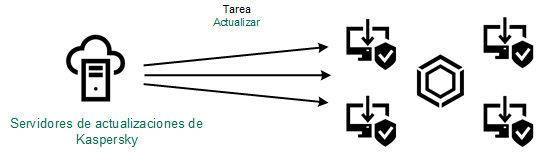
Actualización con los servidores de Kaspersky.
- Actualización centralizada.
La actualización centralizada reduce el tráfico de Internet externo y facilita el control del proceso.
La actualización centralizada consta de los siguientes pasos:
- Descargar el paquete de actualización a un repositorio ubicado en la red de la organización.
Para descargar el paquete de actualización, se utiliza la tarea del Servidor de administración llamada Descargar actualizaciones en el repositorio del Servidor de administración.
- Descargar el paquete de actualización a una carpeta compartida (opcional).
Para descargar el paquete de actualización a una carpeta compartida, puede usar los siguientes métodos:
- Utilizar la tarea de Actualización de Kaspersky Endpoint Security. La tarea está diseñada para uno de los equipos en la red de la compañía local.
- Usar la herramienta Kaspersky Update Utility. Para obtener información detallada sobre el uso de Kaspersky Update Utility, consulte la Base de conocimientos de Kaspersky.
- Distribuir el paquete de actualización a los equipos cliente.
Para distribuir el paquete a los equipos cliente, utilice la tarea Actualización de Kaspersky Endpoint Security. Podrá crear cuantas tareas de actualización necesite para cada grupo de administración.

Actualización con un repositorio de servidor
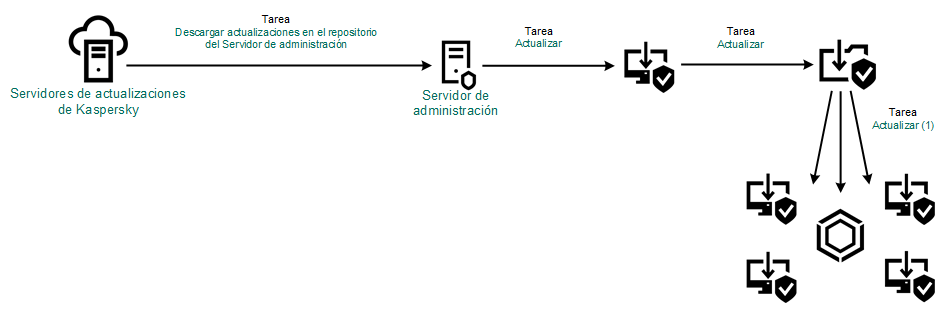
Actualización con una carpeta compartida
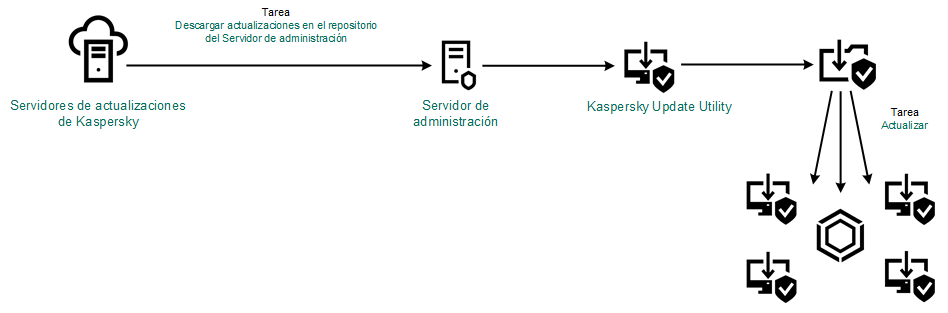
Actualización con Kaspersky Update Utility
- Descargar el paquete de actualización a un repositorio ubicado en la red de la organización.
En Web Console, los orígenes de actualizaciones disponibles por defecto son el Servidor de administración de Kaspersky Security Center y los servidores de actualizaciones de Kaspersky. En Kaspersky Security Center Cloud Console, los orígenes por defecto son los puntos de distribución y los servidores de actualizaciones de Kaspersky. Para obtener más información sobre los puntos de distribución, consulte la Ayuda de Kaspersky Security Center Cloud Console. Puede agregar otros orígenes de actualizaciones a la lista. Puede especificar servidores HTTP/FTP y carpetas compartidas como origen de las actualizaciones. Cuando Kaspersky Endpoint Security no puede descargar las actualizaciones de un origen, cambia a uno distinto.
Las actualizaciones se descargan de los servidores de actualizaciones de Kaspersky, o de otros servidores FTP o HTTP, usando protocolos de red estándar. Si la conexión al origen de actualizaciones debe establecerse a través de un servidor proxy, especifique los parámetros de conexión pertinentes en la configuración de la directiva de Kaspersky Endpoint Security.
Actualización con un repositorio de servidor
Para reducir el tráfico de Internet, los equipos conectados a la LAN de la organización pueden obtener las actualizaciones de las bases de datos y de los módulos de la aplicación de un repositorio de servidor. En esta modalidad, Kaspersky Security Center descarga un paquete de actualización de los servidores de actualizaciones de Kaspersky y lo guarda en un repositorio (un servidor FTP o HTTP, una carpeta de red o una carpeta local). Los demás equipos conectados a la LAN obtienen de allí el paquete de actualización.
Si desea utilizar un repositorio del servidor para actualizar las bases de datos y los módulos de la aplicación, debe realizar las siguientes acciones:
- Configurar la descarga del paquete de actualización a un repositorio del Servidor de administración (tarea Descargar actualizaciones en el repositorio del Servidor de administración).
- Configurar el proceso de actualización para que los demás equipos de la LAN de la organización obtengan las bases de datos y los módulos de la aplicación más recientes del repositorio especificado (tarea Actualización).

Actualización con un repositorio de servidor
Para configurar la descarga de un paquete de actualización a un repositorio del servidor:
- En la ventana principal de Web Console, seleccione Dispositivos → Tareas.
Se abre la lista de tareas.
- Seleccione la tarea del Servidor de administración Descargar actualizaciones en el repositorio del Servidor de administración.
Se abre la ventana de propiedades de la tarea.
La tarea del Servidor de administración Descargar actualizaciones en el repositorio del Servidor de administración se crea automáticamente al usar el Asistente de inicio rápido de Kaspersky Security Center Web Console. Solo puede existir una versión de esta tarea.
- Seleccione la ficha Configuración de la aplicación.
- En el bloque Otras opciones, haga clic en Configurar.
- En el campo Carpeta para almacenar actualizaciones, escriba la dirección del servidor FTP/HTTP, carpeta local o carpeta de red en donde Kaspersky Security Center copia el paquete de actualización que reciba de los servidores de actualización de Kaspersky.
Para el origen de actualizaciones se utiliza el siguiente formato de ruta:
- Si el origen es un servidor FTP o HTTP, escriba la dirección web o la dirección IP.
Por ejemplo,
http://dnl-01.geo.kaspersky.com/o93.191.13.103.Si es necesario autenticarse para acceder al servidor FTP, especifique los datos en la dirección siguiendo este formato:
ftp://<nombre de usuario>:<contraseña>@<nodo>:<puerto>. - Si el origen es una carpeta de red, escriba la ruta UNC.
Por ejemplo,
\\ Server\Share\Update distribution. - Si el origen es una carpeta local o de red, escriba la ruta completa de la carpeta.
Por ejemplo,
C:\Documents and Settings\All Users\Application Data\Kaspersky Lab\AVP11\Update distribution\.
- Si el origen es un servidor FTP o HTTP, escriba la dirección web o la dirección IP.
- Guarde los cambios.
Para configurar la actualización de Kaspersky Endpoint Security desde el almacenamiento del servidor especificado:
- En la ventana principal de Web Console, seleccione Dispositivos → Tareas.
Se abre la lista de tareas.
- Haga clic en la tarea Actualización correspondiente a Kaspersky Endpoint Security.
Se abre la ventana de propiedades de la tarea.
La tarea Actualización se crea automáticamente al usar el Asistente de inicio rápido de Kaspersky Security Center. Para crear la tarea Actualización, instale el complemento web de Kaspersky Endpoint Security para Windows mientras esté utilizando el Asistente.
- Seleccione la ficha Configuración de la aplicación → Modo local.
- En la lista de orígenes de actualizaciones, haga clic en el botón Agregar.
- En el campo Origen, escriba la dirección del servidor FTP/HTTP, carpeta local o carpeta de red en donde Kaspersky Security Center guardará el paquete de actualización que reciba de los servidores de Kaspersky.
La dirección del origen de actualizaciones debe coincidir con la dirección que haya especificado en el campo Carpeta para almacenar actualizaciones cuando configuró la descarga de actualizaciones en el almacenamiento del servidor (consulte las instrucciones anteriores).
- En el bloque Estado, seleccione Habilitado.
- Haga clic en Aceptar.
- Configure la prioridad de los orígenes de actualizaciones con los botones Subir y Bajar.
- Guarde los cambios.
Cuando Kaspersky Endpoint Security no pueda descargar las actualizaciones del primer origen, cambiará al siguiente de manera automática.
Inicio de página
Actualización con una carpeta compartida
Para reducir el tráfico de Internet, los equipos conectados a la LAN de la organización pueden obtener las actualizaciones de las bases de datos y de los módulos de la aplicación de una carpeta compartida. En esta modalidad, uno de los equipos de la LAN se encarga de recibir los paquetes de actualización del Servidor de administración de Kaspersky Security Center o de los servidores de actualizaciones de Kaspersky y los copia a una carpeta compartida. Los demás equipos conectados a la LAN obtienen el paquete de actualización de esa carpeta.
Si desea utilizar una carpeta compartida para actualizar las bases de datos y los módulos de la aplicación, debe realizar las siguientes acciones:
- Configurar el uso de un repositorio alojado en un servidor para actualizar las bases de datos y los módulos de la aplicación.
- Habilite la opción para que el paquete de actualización se copie a una carpeta compartida en uno de los equipos de la LAN de la organización (vea las instrucciones a continuación).
- Configure las actualizaciones de los módulos de la aplicación y la base de datos desde la carpeta compartida especificada hacia los equipos restantes en la LAN de la organización (vea las instrucciones a continuación).
La versión y la localización de la aplicación Kaspersky Endpoint Security que copia el paquete de actualización a una carpeta compartida debe coincidir con la versión y la localización de la aplicación que actualiza las bases de datos desde la carpeta compartida. Si las versiones o las localizaciones de las aplicaciones no coinciden, la actualización de la base de datos puede mostrar un mensaje de error.
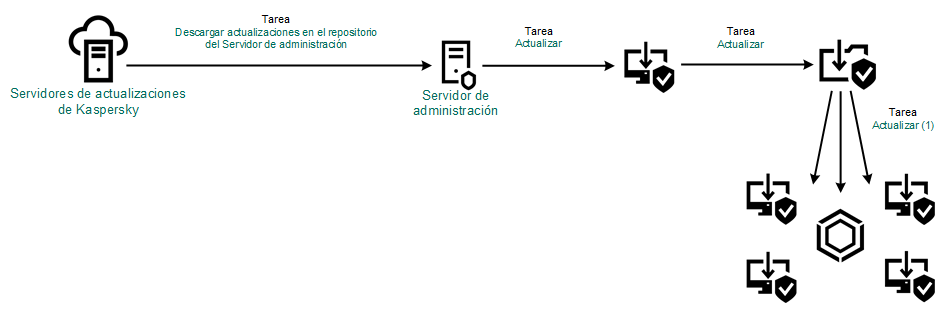
Actualización con una carpeta compartida
Para habilitar la copia del paquete de actualización a la carpeta compartida:
- En la ventana principal de Web Console, seleccione Dispositivos → Tareas.
Se abre la lista de tareas.
La tarea Actualización debe asignarse al equipo que actuará como origen de actualizaciones.
- Haga clic en la tarea Actualización correspondiente a Kaspersky Endpoint Security.
Se abre la ventana de propiedades de la tarea.
La tarea Actualización se crea automáticamente al usar el Asistente de inicio rápido de Kaspersky Security Center. Para crear la tarea Actualización, instale el complemento web de Kaspersky Endpoint Security para Windows mientras esté utilizando el Asistente.
- Seleccione la ficha Configuración de la aplicación → Modo local.
- Configure los orígenes de las actualizaciones.
Las actualizaciones pueden obtenerse de los servidores de actualizaciones de Kaspersky, del Servidor de administración de Kaspersky Security Center, de otros servidores FTP o HTTP, o de carpetas locales o de red.
- Seleccione la casilla de verificación Copiar las actualizaciones a la siguiente carpeta.
- En el campo Ruta, escriba la ruta UNC de la carpeta compartida (por ejemplo,
\\Server\Share\Update distribution).Si el campo queda en blanco, Kaspersky Endpoint Security copiará el paquete de actualización a la carpeta
C:\Documents and Settings\All Users\Application Data\Kaspersky Lab\AVP11\Update distribution\. - Guarde los cambios.
Para que la actualización se realice usando una carpeta compartida:
- En la ventana principal de Web Console, seleccione Dispositivos → Tareas.
Se abre la lista de tareas.
- Haga clic en el botón Agregar.
Se inicia el Asistente de tareas.
- Configure los parámetros de la tarea:
- En la lista desplegable Aplicación, seleccione Kaspersky Endpoint Security para Windows (12.0).
- En la lista desplegable Tipo de tarea, seleccione Actualización.
- En el campo Nombre de la tarea, escriba una descripción breve, por ejemplo, Actualizar desde una carpeta compartida.
- En el bloque Seleccione los dispositivos a los que se asignará la tarea, elija el alcance de la tarea.
La tarea Actualización debe asignarse a los equipos conectados a la LAN de la organización, salvo al que actúa como origen de actualizaciones.
- Seleccione dispositivos de acuerdo con la opción de alcance de la tarea que haya elegido y vaya al siguiente paso.
- Salga del Asistente.
La nueva tarea aparecerá en la tabla de tareas.
- Haga clic en la tarea Actualización que acaba de crear.
Se abre la ventana de propiedades de la tarea.
- Vaya a la sección Configuración de la aplicación.
- Seleccione la ficha Modo local.
- En la sección Origen de actualizaciones, haga clic en Agregar.
- En el campo Origen, escriba la ruta de la carpeta compartida.
La dirección del origen debe ser la misma que haya especificado en el campo Ruta al configurar la copia del paquete de actualización en la carpeta compartida (consulte las instrucciones de más arriba).
- Haga clic en Aceptar.
- Configure la prioridad de los orígenes de actualizaciones con los botones Subir y Bajar.
- Guarde los cambios.
Actualización con Kaspersky Update Utility
Puede utilizar Kaspersky Update Utility para que, en la LAN de su organización, los equipos obtengan de una carpeta compartida las actualizaciones de las bases de datos y de los módulos de la aplicación. Esto ayuda a reducir el tráfico de Internet. En esta modalidad, uno de los equipos de la LAN se encarga de recibir los paquetes de actualización del Servidor de administración de Kaspersky Security Center o de los servidores de actualizaciones de Kaspersky. El equipo luego copia estos paquetes a la carpeta compartida usando la utilidad. Los demás equipos conectados a la LAN obtienen el paquete de actualización de esa carpeta.
Si desea utilizar una carpeta compartida para actualizar las bases de datos y los módulos de la aplicación, debe realizar las siguientes acciones:
- Configurar el uso de un repositorio alojado en un servidor para actualizar las bases de datos y los módulos de la aplicación.
- Instale Kaspersky Update Utility en uno de los equipos conectados a la LAN de su organización.
- Configure Kaspersky Update Utility para que el paquete de actualización se copie a la carpeta compartida.
- Configurar el proceso de actualización para que los demás equipos conectados a la LAN de la organización obtengan las bases de datos y los módulos más recientes de la carpeta compartida.
La versión y la localización de la aplicación Kaspersky Endpoint Security que copia el paquete de actualización a una carpeta compartida debe coincidir con la versión y la localización de la aplicación que actualiza las bases de datos desde la carpeta compartida. Si las versiones o las localizaciones de las aplicaciones no coinciden, la actualización de la base de datos puede mostrar un mensaje de error.
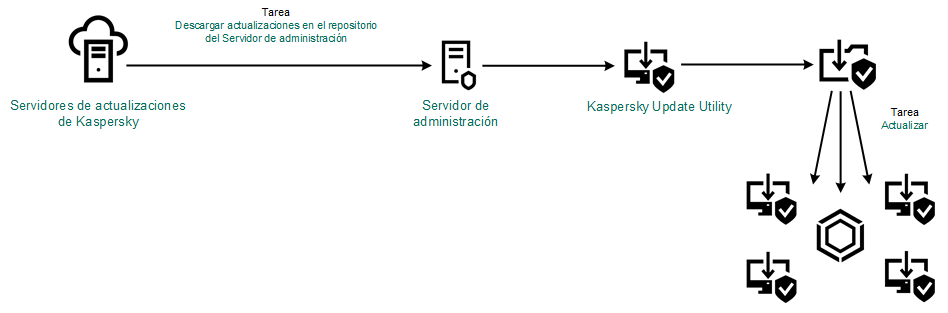
Actualización con Kaspersky Update Utility
Para descargar el paquete de distribución de Kaspersky Update Utility, visite el sitio web del Servicio de soporte técnico de Kaspersky. Después de instalar la utilidad, seleccione el origen de las actualizaciones (por ejemplo, el repositorio del Servidor de administración) y la carpeta compartida a la que Kaspersky Update Utility copiará los paquetes de actualización. Para obtener información detallada sobre el uso de Kaspersky Update Utility, consulte la Base de conocimientos de Kaspersky.
Para que la actualización se realice usando una carpeta compartida:
- En la ventana principal de Web Console, seleccione Dispositivos → Tareas.
Se abre la lista de tareas.
- Haga clic en la tarea Actualización correspondiente a Kaspersky Endpoint Security.
Se abre la ventana de propiedades de la tarea.
La tarea Actualización se crea automáticamente al usar el Asistente de inicio rápido de Kaspersky Security Center. Para crear la tarea Actualización, instale el complemento web de Kaspersky Endpoint Security para Windows mientras esté utilizando el Asistente.
- Seleccione la ficha Configuración de la aplicación → Modo local.
- En la lista de orígenes de actualizaciones, haga clic en el botón Agregar.
- En el campo Origen, escriba la ruta UNC de la carpeta compartida (por ejemplo,
\\Server\Share\Update distribution).La dirección del origen debe coincidir con la indicada en la configuración de Kaspersky Update Utility.
- Haga clic en Aceptar.
- Configure la prioridad de los orígenes de actualizaciones con los botones Subir y Bajar.
- Guarde los cambios.
Actualización en modo móvil
El modo móvil es el modo de operación de Kaspersky Endpoint Security, cuando un equipo sale del perímetro de la red de organización (equipo desconectado). Para más información sobre cómo trabajar con los equipos sin conexión y los usuarios que están fuera de la oficina, consulte la Ayuda de Kaspersky Security Center.
Los equipos sin conexión a la red de la organización no pueden acceder al Servidor de administración para actualizar las bases de datos y los módulos de la aplicación. De forma predeterminada, solo los servidores de actualización de Kaspersky se utilizan como fuente de actualización para actualizar bases de datos y módulos de aplicaciones en el modo móvil. El uso de un servidor proxy para acceder a Internet se rige por una directiva especial, llamada directiva fuera de la oficina. Esta directiva debe crearse por separado. Cuando Kaspersky Endpoint Security cambia al modo móvil, la tarea de actualización se ejecuta cada dos horas.
Para configurar los parámetros de actualización en modo móvil:
- En la ventana principal de Web Console, seleccione Dispositivos → Tareas.
Se abre la lista de tareas.
- Haga clic en la tarea Actualización correspondiente a Kaspersky Endpoint Security.
Se abre la ventana de propiedades de la tarea.
La tarea Actualización se crea automáticamente al usar el Asistente de inicio rápido de Kaspersky Security Center. Para crear la tarea Actualización, instale el complemento web de Kaspersky Endpoint Security para Windows mientras esté utilizando el Asistente.
Seleccione la ficha Configuración de la aplicación → Modo celular.
- Configure los orígenes de las actualizaciones. Las actualizaciones pueden obtenerse de los servidores de actualizaciones de Kaspersky, de otros servidores FTP o HTTP, o de carpetas locales o de red.
- Guarde los cambios.
Una vez que complete estos pasos, los equipos del usuario estarán en condiciones de actualizar las bases de datos y los módulos de la aplicación cuando pasen al modo móvil.
Inicio de página
Inicio y detención de una tarea de actualización
Independientemente del modo de ejecución seleccionado para la tarea de actualización, puede iniciar o detener una tarea de actualización de Kaspersky Endpoint Security en cualquier momento.
Para iniciar o detener una tarea de actualización:
- En la ventana principal de la aplicación, vaya a la sección Actualizar.
- En el ícono Actualización de bases de datos y módulos de la aplicación, haga clic en el botón Actualizar si desea iniciar la tarea de actualización.
Kaspersky Endpoint Security comenzará a actualizar las bases de datos y módulos de aplicación. La aplicación mostrará el progreso de la tarea, el tamaño de los archivos descargados y el origen de actualizaciones. Para detener la tarea en cualquier momento, haga clic en el botón Detener actualización.
Para iniciar o detener una tarea de actualización cuando se muestra la interfaz simplificada de la aplicación, haga lo siguiente:
- Haga clic con el botón derecho para mostrar el menú contextual del icono de la aplicación que se encuentra en el área de notificación de la barra de tareas.
- En la lista desplegable Tareas en el menú contextual, realice una de las siguientes opciones:
- seleccione una tarea de actualización que no se esté ejecutando para iniciarla
- seleccione una tarea de actualización en ejecución para detenerla
- seleccione una tarea de actualización suspendida de reanudarla o reiniciarla
Inicio de una tarea de actualización según los derechos de una cuenta de usuario distinta
Por defecto, la tarea de actualización de Kaspersky Endpoint Security se inicia en nombre del usuario cuya cuenta ha usado para iniciar sesión en el sistema operativo. Sin embargo, Kaspersky Endpoint Security puede actualizarse desde un origen de actualizaciones al cual el usuario que inició sesión no puede acceder debido a la falta de permisos exigidos (por ejemplo, desde una carpeta compartida que contiene un paquete de actualización) o una fuente de actualización para la cual no se ha configurado la autenticación del servidor proxy. En la configuración de la aplicación, puede especificar un usuario que tenga dichos derechos y comenzar la tarea de actualización de Kaspersky Endpoint Security de la cuenta de este usuario.
Para iniciar una tarea de actualización con una cuenta de usuario distinta:
- En la ventana principal de la aplicación, vaya a la sección Actualizar.
- Se abre la lista de tareas; seleccione la tarea de actualización y haga clic en
 .
. - Haga clic en Ejecutar las actualizaciones de bases de datos con derechos de usuario.
- En la ventana que se abre, seleccione Otro usuario.
- Ingrese las credenciales de la cuenta de un usuario con los permisos necesarios para acceder al origen de actualizaciones.
- Guarde los cambios.
Selección del modo de ejecución de la tarea de actualización
Si no es posible ejecutar la tarea de actualización por alguna razón (por ejemplo, el equipo estaba apagado en ese momento), puede configurar la tarea que se ha ignorado para que se inicie automáticamente tan pronto como sea posible.
Puede posponer la ejecución de la tarea de actualización después del inicio de la aplicación si seleccionó el modo de ejecución de la tarea de actualización Mediante programación y si la hora de inicio de Kaspersky Endpoint Security coincide con la planificación del inicio de la tarea de actualización. La tarea de actualización sólo se puede ejecutar una vez transcurrido el intervalo de tiempo especificado después del inicio de Kaspersky Endpoint Security.
Para seleccionar el modo de ejecución de la tarea de actualización:
- En la ventana principal de la aplicación, vaya a la sección Actualizar.
- Se abre la lista de tareas; seleccione la tarea de actualización y haga clic en
 .
. - Haga clic en Modo de ejecución.
- En la ventana que se abre, seleccione el modo de ejecución de la tarea de actualización:
- Si desea que Kaspersky Endpoint Security ejecute la tarea de actualización según si existe o no un paquete de actualizaciones disponible en el origen de las actualizaciones, seleccione Automáticamente. La frecuencia de las comprobaciones de Kaspersky Endpoint Security para detectar paquetes de actualizaciones aumenta durante las epidemias de virus y disminuye en otros momentos.
- Si desea iniciar una tarea de actualización manualmente, seleccione Manualmente.
- Si desea configurar una programación para la ejecución de la tarea de actualización, seleccione otras opciones. Defina la configuración avanzada para iniciar la tarea de actualización:
- En el campo Posponer la ejecución después del inicio de la aplicación durante N minutos, ingrese el intervalo de tiempo en el que desea posponer el inicio de la tarea de actualización después del inicio de Kaspersky Endpoint Security.
- Seleccione Ejecutar análisis programado al día siguiente si el equipo está apagado si desea que Kaspersky Endpoint Security ejecute las tareas de actualización no realizadas en la primera oportunidad.
- Guarde los cambios.
Adición de un origen de actualizaciones
Un origen de actualizaciones es un recurso que contiene actualizaciones de las bases de datos y los módulos de la aplicación de Kaspersky Endpoint Security.
Como origen de actualizaciones, puede utilizar el servidor de Kaspersky Security Center, los servidores de actualizaciones de Kaspersky o una carpeta local o de red dispuesta para tal fin.
La lista por defecto de orígenes de actualizaciones incluye a los servidores de actualización de Kaspersky Security Center y de Kaspersky. Puede agregar otros orígenes de actualizaciones a la lista. Puede especificar servidores HTTP/FTP y carpetas compartidas como origen de las actualizaciones.
Kaspersky Endpoint Security no admite actualizaciones que provengan de servidores HTTPS, a menos que sean servidores de actualización de Kaspersky.
Si se seleccionan varios recursos como orígenes de actualizaciones, Kaspersky Endpoint Security intenta conectarse a ellos uno tras otro, comenzando por el principio de la lista, y realiza la tarea de actualización al recuperar el paquete de actualización del primer origen disponible.
Para agregar un origen de actualizaciones:
- En la ventana principal de la aplicación, vaya a la sección Actualizar.
- Se abre la lista de tareas; seleccione la tarea de actualización y haga clic en
 .
. - Haga clic en el botón Seleccionar orígenes de actualizaciones.
- En la ventana que se abre, haga clic en el botón Agregar.
- En la ventana que se abre, escriba la dirección del servidor FTP o HTTP, de la carpeta de red o de la carpeta local en la que se encuentre el paquete de actualización.
Para el origen de actualizaciones se utiliza el siguiente formato de ruta:
- Si el origen es un servidor FTP o HTTP, escriba la dirección web o la dirección IP.
Por ejemplo,
http://dnl-01.geo.kaspersky.com/o93.191.13.103.Si es necesario autenticarse para acceder al servidor FTP, especifique los datos en la dirección siguiendo este formato:
ftp://<nombre de usuario>:<contraseña>@<nodo>:<puerto>. - Si el origen es una carpeta de red, escriba la ruta UNC.
Por ejemplo,
\\ Server\Share\Update distribution. - Si el origen es una carpeta local o de red, escriba la ruta completa de la carpeta.
Por ejemplo,
C:\Documents and Settings\All Users\Application Data\Kaspersky Lab\AVP11\Update distribution\.
- Si el origen es un servidor FTP o HTTP, escriba la dirección web o la dirección IP.
- Haga clic en el botón Seleccionar.
- Configure la prioridad de los orígenes de actualizaciones con los botones Subir y Bajar.
- Guarde los cambios.
Configuración de actualizaciones desde una carpeta compartida
Para reducir el tráfico de Internet, los equipos conectados a la LAN de la organización pueden obtener las actualizaciones de las bases de datos y de los módulos de la aplicación de una carpeta compartida. En esta modalidad, uno de los equipos de la LAN se encarga de recibir los paquetes de actualización del Servidor de administración de Kaspersky Security Center o de los servidores de actualizaciones de Kaspersky y los copia a una carpeta compartida. Los demás equipos conectados a la LAN obtienen el paquete de actualización de esa carpeta.
Si desea utilizar una carpeta compartida para actualizar las bases de datos y los módulos de la aplicación, debe realizar las siguientes acciones:
- Habilitar la opción para que el paquete de actualización se copie a una carpeta compartida en uno de los equipos de la red de área local.
- Configurar el proceso de actualización para que los demás equipos conectados a la LAN de la organización obtengan las bases de datos y los módulos más recientes de la carpeta compartida.
Para habilitar la copia del paquete de actualización a la carpeta compartida:
- En la ventana principal de la aplicación, vaya a la sección Actualizar.
- Se abre la lista de tareas; seleccione la tarea de actualización y haga clic en
 .
. - En el bloque Distribuyendo actualizaciones, seleccione la casilla Copiar las actualizaciones a la siguiente carpeta.
- Escriba la ruta UNC de la carpeta compartida (por ejemplo,
\\Server\Share\Update distribution). - Guarde los cambios.
Para que la actualización se realice usando una carpeta compartida:
- En la ventana principal de la aplicación, vaya a la sección Actualizar.
- Se abre la lista de tareas; seleccione la tarea de actualización y haga clic en
 .
. - Haga clic en Seleccionar orígenes de actualizaciones.
- En la ventana que se abre, haga clic en el botón Agregar.
- En la ventana que se abre, escriba la ruta de acceso a la carpeta compartida.
La dirección del origen debe ser la que haya especificado al configurar la copia del paquete de actualización en la carpeta compartida (consulte las instrucciones de más arriba).
- Haga clic en Seleccionar.
- Configure la prioridad de los orígenes de actualizaciones con los botones Arriba y Bajar.
- Guarde los cambios.
Actualización de los módulos de la aplicación
Las actualizaciones del módulo de la aplicación corrigen errores, mejoran el rendimiento y agregan nuevas características. Cuando esté disponible una nueva actualización del módulo de la aplicación, debe confirmar la instalación de la actualización. Puede confirmar la instalación de una actualización del módulo de la aplicación en la interfaz de la aplicación o en Kaspersky Security Center. Cuando hay una actualización disponible, la aplicación muestra una notificación en la ventana principal de Kaspersky Endpoint Security: ![]() . Si las actualizaciones de los módulos de aplicación requieren la revisión y aceptación de los términos del Contrato de licencia para usuario final, la aplicación instala las actualizaciones una vez que se hayan aceptado los términos del Contrato de licencia para usuario final. Para obtener detalles sobre cómo realizar un seguimiento de las actualizaciones del módulo de la aplicación y confirmar una actualización en Kaspersky Security Center, consulte la Ayuda de Kaspersky Security Center.
. Si las actualizaciones de los módulos de aplicación requieren la revisión y aceptación de los términos del Contrato de licencia para usuario final, la aplicación instala las actualizaciones una vez que se hayan aceptado los términos del Contrato de licencia para usuario final. Para obtener detalles sobre cómo realizar un seguimiento de las actualizaciones del módulo de la aplicación y confirmar una actualización en Kaspersky Security Center, consulte la Ayuda de Kaspersky Security Center.
Después de instalar una actualización de la aplicación, es posible que deba reiniciar el equipo.
Para configurar las actualizaciones de los módulos de la aplicación:
- En la ventana principal de la aplicación, vaya a la sección Actualizar.
- Se abre la lista de tareas; seleccione la tarea de actualización y haga clic en
 .
. - En el bloque Descarga e instalación de actualizaciones para los módulos de la aplicación, seleccione la casilla Descargar actualizaciones de módulos de la aplicación.
- Seleccione las actualizaciones del módulo de la aplicación que desea instalar.
- Instalar actualizaciones críticas y aprobadas. Si esta opción está seleccionada, cuando haya actualizaciones de los módulos de la aplicación disponibles Kaspersky Endpoint Security instala las actualizaciones críticas en forma automática y todas las otras actualizaciones de los módulos de la aplicación solo luego de que se haya aprobado en forma local su instalación, mediante la interfaz de la aplicación o por parte de Kaspersky Security Center.
- Instalar solo actualizaciones aprobadas. Si esta opción está seleccionada, cuando haya actualizaciones de los módulos de la aplicación disponibles Kaspersky Endpoint Security instala las actualizaciones solo luego de que se haya aprobado en forma local su instalación, mediante la interfaz de la aplicación o por parte de Kaspersky Security Center. Esta opción está seleccionada de forma predeterminada.
- Guarde los cambios.
Actualización mediante un servidor proxy
Para que las bases de datos y los módulos de la aplicación más recientes puedan descargarse de un origen de actualizaciones, puede ser necesario especificar los parámetros de conexión de un servidor proxy. Estos parámetros se utilizan para todos los orígenes de actualizaciones. Si el servidor proxy no se necesita para un origen en particular, su uso puede deshabilitarse en las propiedades de la directiva. Kaspersky Endpoint Security también usará el servidor proxy para acceder a Kaspersky Security Network y a los servidores de activación.
Para conectarse a los orígenes de actualizaciones a través de un servidor proxy:
- En la ventana principal de Web Console, haga clic en
 .
.Se abre la ventana de propiedades del Servidor de administración.
- Vaya a la sección Configuración de acceso a Internet.
- Active la casilla Usar servidor proxy.
- Defina los parámetros para conectarse con el servidor proxy: la dirección del servidor proxy, el número de puerto y los valores de autenticación (nombre de usuario y contraseña).
- Guarde los cambios.
Para que el servidor proxy no se utilice para un grupo de administración específico:
- En la ventana principal de Web Console, seleccione Dispositivos → Directivas y perfiles.
- Haga clic en el nombre de la directiva de Kaspersky Endpoint Security.
Se abre la ventana de propiedades de la directiva.
- Seleccione la ficha Configuración de la aplicación.
- Vaya a Configuración general → Configuración de red.
- En el bloque Configuración del servidor proxy, seleccione No usar el servidor proxy para las direcciones locales.
- Guarde los cambios.
Para definir la configuración del servidor proxy en la interfaz de la aplicación:
- En la ventana principal de la aplicación haga clic en el botón
 .
. - En la ventana de configuración de la aplicación, seleccione Configuración general → Configuración de red.
- En el bloque Servidor proxy, haga clic en el vínculo Configuración del servidor proxy.
- En la ventana que se abre, seleccione una de las siguientes opciones para determinar la dirección del servidor proxy:
- Detectar configuración de servidor proxy automáticamente.
Esta opción está seleccionada de forma predeterminada. Kaspersky Endpoint Security utiliza la configuración del servidor proxy que está definida en la configuración del sistema operativo.
- Usar configuración especificada del servidor proxy.
Si seleccionó esta opción, defina la configuración para conectarse al servidor proxy: dirección y puerto del servidor proxy.
- Detectar configuración de servidor proxy automáticamente.
- Si desea habilitar la autenticación en el servidor proxy, seleccione la casilla Usar autenticación de servidor proxy e ingrese las credenciales de su cuenta de usuario.
- Para que la aplicación no utilice el servidor proxy cuando las bases de datos y los módulos de la aplicación se actualicen desde una carpeta compartida, seleccione la casilla No usar el servidor proxy para direcciones locales.
- Guarde los cambios.
De esta manera, Kaspersky Endpoint Security utilizará el servidor proxy para descargar actualizaciones de los módulos de la aplicación y la base de datos. Kaspersky Endpoint Security también usará el servidor proxy para acceder a servidores de KSN y a servidores de activación de Kaspersky. Si se requiere autenticación en el servidor proxy, pero las credenciales de la cuenta de usuario no se proporcionaron o son incorrectas, Kaspersky Endpoint Security le solicitará el nombre de usuario y la contraseña.
Inicio de página
Reversión de la última actualización
Después de que se actualicen por primera vez las bases de datos y los módulos de la aplicación, queda disponible la función para volver las bases de datos y los módulos de la aplicación a sus versiones anteriores.
Cada vez que un usuario comienza el proceso de actualización, Kaspersky Endpoint Security crea una copia de seguridad de las bases de datos y los módulos de la aplicación actuales. Esto le permite volver las bases de datos y los módulos de la aplicación a sus versiones anteriores cuando sea necesario. La reversión de la última actualización es útil, por ejemplo, cuando la nueva versión de la base de datos contiene una firma no válida que hace que Kaspersky Endpoint Security bloquee una aplicación segura.
Para revertir la última actualización:
- En la ventana principal de la aplicación, vaya a la sección Actualizar.
- En el ícono Reversión de bases de datos a su versión anterior, haga clic en el botón Revertir.
Kaspersky Endpoint Security comenzará a revertir la última actualización de las bases de datos. La aplicación mostrará el progreso de la reversión, el tamaño de los archivos descargados y el origen de actualizaciones. Para detener la tarea en cualquier momento, haga clic en Detener actualización.
Para iniciar o detener una tarea de reversión cuando se muestra la interfaz simplificada de la aplicación, haga lo siguiente:
- Haga clic con el botón derecho para mostrar el menú contextual del icono de la aplicación que se encuentra en el área de notificación de la barra de tareas.
- En la lista desplegable Tareas en el menú contextual, realice una de las siguientes opciones:
- Seleccione una tarea de reversión que no se esté ejecutando para iniciarla.
- Seleccione una tarea de reversión que se esté ejecutando para detenerla.
- Seleccione una tarea de reversión que esté en pausa para reanudar o reiniciar su ejecución.
Trabajar con amenazas activas
Kaspersky Endpoint Security registra información sobre los archivos que no procesó por algún motivo. Esta información se registra en forma de eventos en la lista de amenazas activas (vea la siguiente figura). Para trabajar con amenazas activas, Kaspersky Endpoint Security utiliza la tecnología de Desinfección avanzada. La desinfección avanzada funciona de manera diferente para estaciones de trabajo y servidores. Puede configurar la Desinfección avanzada en los ajustes de la tarea Análisis de malware y en la configuración de la aplicación.
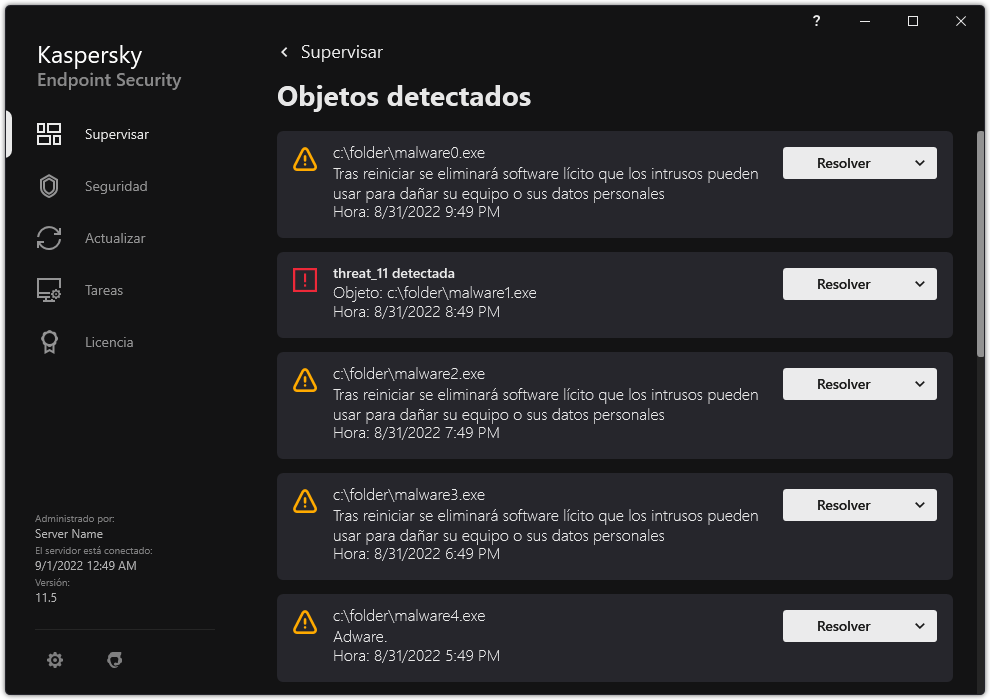
Una lista de amenazas activas
Desinfección de amenazas activas en estaciones de trabajo
Para trabajar con amenazas activas en estaciones de trabajo, habilite la tecnología de Desinfección avanzada en la configuración de la aplicación. A continuación, configure la experiencia del usuario en las propiedades de la tarea Análisis de malware. En las propiedades de la tarea, encontrará la casilla Ejecutar la desinfección avanzada inmediatamente. Si la casilla está marcada, Kaspersky Endpoint Security realizará la desinfección sin notificar al usuario. Cuando finalice la desinfección, se reiniciará el equipo. Si la casilla no está marcada, Kaspersky Endpoint Security mostrará una notificación acerca de las amenazas activas (consulte la imagen a continuación). No puede cerrar esta notificación sin procesar el archivo.
La Desinfección avanzada durante una tarea de análisis antivirus en un equipo solo se realiza si la función Desinfección avanzada está habilitada en las propiedades de la directiva que se aplica al equipo.
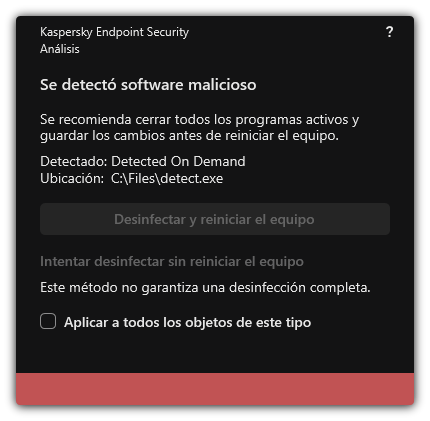
Notificación sobre amenazas activas
Inicio de página
Desinfección de amenazas activas en servidores
Para trabajar con amenazas activas en servidores, debe hacer lo siguiente:
- habilitar la tecnología de Desinfección avanzada en la configuración de la aplicación;
- habilitar la Desinfección avanzada inmediata en las propiedades de la tarea Análisis de malware.
Si Kaspersky Endpoint Security está instalado en un equipo con Windows for Servers, Kaspersky Endpoint Security no mostrará la notificación. Por lo tanto, el usuario no podrá seleccionar una acción para desinfectar una amenaza activa. Para desinfectar una amenaza, debe habilitar la tecnología de Desinfección avanzada en la configuración de la aplicación y habilitar la Desinfección avanzada de inmediato en la configuración de la tarea Análisis de malware. A continuación, debe iniciar la tarea Análisis de malware.
Inicio de página
Activación o desactivación de la tecnología de desinfección avanzada
Si Kaspersky Endpoint Security no puede detener la ejecución de un software malicioso, puede usar la tecnología de desinfección avanzada. De manera predeterminada, la Desinfección avanzada está deshabilitada, ya que esta tecnología utiliza una cantidad considerable de recursos del equipo. Por lo tanto, puede habilitar la Desinfección avanzada solo al trabajar con amenazas activas.
La desinfección avanzada funciona de manera diferente para estaciones de trabajo y servidores. Para utilizar la tecnología en servidores, debe habilitar la Desinfección avanzada inmediata en las propiedades de la tarea Análisis de malware. Este requisito previo no es necesario para utilizar la tecnología en estaciones de trabajo.
De esta manera, el usuario no podrá usar la mayoría de las funciones del sistema operativo mientras se ejecuta la Desinfección avanzada. Cuando finalice la desinfección, se reiniciará el equipo.
Inicio de página
Procesamiento de amenazas activas
Un archivo infectado se considera procesado si Kaspersky Endpoint Security desinfectó el archivo o eliminó la amenaza como parte del análisis del equipo en busca de virus u otro malware.
Kaspersky Endpoint Security mueve el archivo a la lista de amenazas activas si, por algún motivo, Kaspersky Endpoint Security no puede realizar una acción en este archivo de conformidad con los ajustes especificados de la aplicación cuando analizar el equipo en busca de virus y otras amenazas.
Esta situación es posible en los siguientes casos:
- El archivo analizado no está disponible (por ejemplo, está ubicado en una unidad de red o en un disco extraíble sin permiso de escritura).
- En la configuración de la tarea de Análisis de malware, la acción sobre la detección de amenazas se establece en Informar. Luego, cuando la notificación del archivo infectado se mostró en la pantalla, el usuario seleccionó Omitir.
Si hay amenazas sin procesar, Kaspersky Endpoint Security cambia el ícono a ![]() . En la ventana principal de la aplicación, se muestra la notificación de la amenaza (vea la siguiente imagen). En la consola de Kaspersky Security Center, el estado del equipo cambia a Crítico –
. En la ventana principal de la aplicación, se muestra la notificación de la amenaza (vea la siguiente imagen). En la consola de Kaspersky Security Center, el estado del equipo cambia a Crítico – ![]() .
.
Cómo procesar una amenaza con la Consola de administración (MMC)
Cómo procesar una amenaza con Web Console y Cloud Console
Cómo procesar una amenaza mediante la interfaz de la aplicación
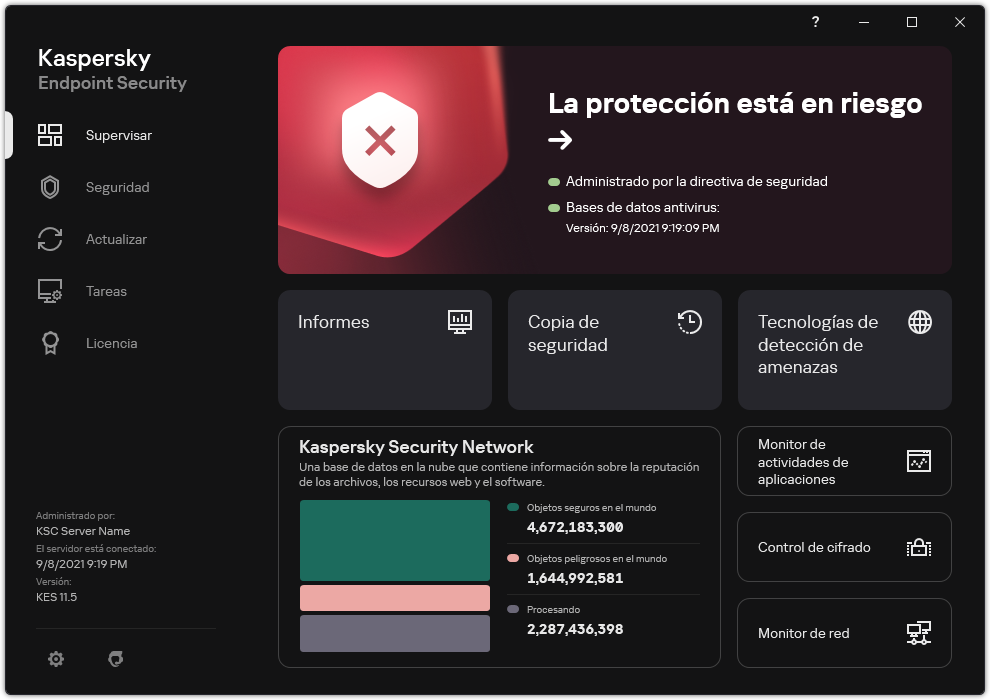
Ventana principal de la aplicación cuando se detecta una amenaza
Inicio de página
Protección contra archivos peligrosos
El componente Protección contra archivos peligrosos le permite evitar la infección del sistema de archivos del equipo. De manera predeterminada, el componente se mantiene cargado en la RAM del equipo. Protección contra archivos peligrosos analiza los archivos de todas las unidades del equipo, incluidas las que se conectan al mismo. Para proteger el equipo, el componente se vale de la ayuda de las bases de datos antivirus, el análisis heurístico y el servicio de nube Kaspersky Security Network.
El componente analiza los archivos a los que acceden tanto el usuario como las aplicaciones. Cuando se detecta un archivo malintencionado, Kaspersky Endpoint Security bloquea la operación del archivo. El archivo entonces se elimina o se desinfecta, dependiendo de cómo se ha configurado el componente.
Si intenta acceder a un archivo cuyo contenido esté almacenado en la nube de OneDrive, Kaspersky Endpoint Security descargará el contenido y lo analizará.
Habilitación y deshabilitación de la Protección contra archivos peligrosos
De manera predeterminada, el componente Protección contra archivos peligrosos está habilitado y se ejecuta en el modo recomendado por los expertos de Kaspersky. Para Protección contra archivos peligrosos, Kaspersky Endpoint Security puede aplicar diferentes grupos de configuraciones. Estos grupos de configuraciones que se almacenan en la aplicación se denominan niveles de seguridad: Alto, Recomendado, Bajo. Se considera que el nivel de seguridad Recomendado es la configuración óptima recomendada por los expertos de Kaspersky (consulte la tabla a continuación). Puede seleccionar uno de los niveles de seguridad predeterminados o ajustar manualmente la configuración del nivel de seguridad. Si cambia la configuración del nivel de seguridad, siempre puede volver a la configuración del nivel de seguridad recomendada.
Para habilitar o deshabilitar el componente Protección contra archivos peligrosos:
- En la ventana principal de la aplicación haga clic en el botón
 .
. - En la ventana de configuración de la aplicación, seleccione Protección básica contra amenazas → Protección contra archivos peligrosos.
- Use el interruptor Protección contra archivos peligrosos para habilitar o deshabilitar el componente.
- Si habilitó el componente, realice una de estas acciones en el bloque Nivel de seguridad:
- Si desea aplicar uno de los niveles de seguridad predeterminados, selecciónelo con el control deslizante:
- Alto. Si se selecciona este nivel de seguridad de archivos, el componente Protección contra amenazas de archivos realiza el control más estricto de todos los archivos abiertos, guardados e iniciados. El componente Protección contra amenazas de archivos analiza todos los tipos de archivo en todos los discos duros, unidades extraíbles y unidades de red del equipo. También analiza archivos de almacenamiento, paquetes de instalación y objetos OLE integrados.
- Recomendado. Los expertos de Kaspersky Lab recomiendan este nivel de seguridad de archivos. El componente Protección contra amenazas de archivos solo analiza los formatos de archivo especificados en todos los discos duros, unidades extraíbles y unidades de red del equipo, y en los objetos de OLE incorporados. El componente Protección contra amenazas de archivos no analiza paquetes de instalación ni archivos. Los valores de configuración para el nivel de seguridad recomendado se proporcionan en la siguiente tabla.
- Bajo. La configuración de este nivel de seguridad de archivos garantiza la máxima velocidad de análisis. El componente Protección contra amenazas de archivos analiza solamente los archivos con las extensiones especificadas en todos los discos duros, unidades extraíbles y unidades de red del equipo. El componente Protección contra amenazas de archivos no analiza archivos compuestos.
- Si desea definir un nivel de seguridad personalizado, haga clic en el botón Configuración avanzada y configure los ajustes del componente.
Para restaurar los valores de los niveles de seguridad preestablecidos, haga clic en el botón Restablecer el nivel de seguridad recomendado.
- Si desea aplicar uno de los niveles de seguridad predeterminados, selecciónelo con el control deslizante:
- Guarde los cambios.
Configuración de Protección contra archivos peligrosos recomendada por los expertos de Kaspersky (nivel de seguridad recomendado)
Parámetro
Valor
Descripción
Tipos de archivos
Archivos analizados según su formato
Si esta configuración está habilitada, la aplicación analiza únicamente los archivos que se pueden infectar. Antes de analizar un archivo en busca de código malintencionado, se analiza el encabezado interno del archivo para determinar el formato del archivo (por ejemplo, .txt, .doc o .exe). El análisis también busca archivos con extensiones de archivo particulares.
Análisis heurístico
Análisis superficial
Esta tecnología se desarrolló para detectar amenazas que no pueden detectarse mediante el uso de la versión actual de las bases de datos de la aplicación de Kaspersky. Detecta archivos que pueden estar infectados con un virus desconocido o con una nueva variedad de un virus conocido.
Al analizar archivos en busca de código malintencionado, el analizador heurístico ejecuta instrucciones en los archivos ejecutables. La cantidad de instrucciones que ejecuta el analizador heurístico depende del nivel especificado para el analizador heurístico. El nivel del análisis heurístico garantiza un equilibrio entre la profundidad del análisis de nuevas amenazas, la carga sobre los recursos del sistema operativo y la duración del análisis heurístico.
Analizar solo archivos nuevos y modificados
Activo
Analiza solo los archivos nuevos y los archivos que se han modificado desde la última vez que se analizaron. Esto ayuda a reducir la duración del análisis. Este modo se aplica tanto a archivos simples como compuestos.
Tecnología iSwift
Activo
Esta tecnología permite aumentar la velocidad del análisis al excluir ciertos archivos del análisis. Los archivos se excluyen del análisis mediante un algoritmo especial que tiene en cuenta la fecha de publicación de las bases de datos de Kaspersky Endpoint Security, la fecha en que se analizó por última vez el archivo y cualquier modificación que se haya realizado a la configuración de análisis. La tecnología iSwift es un avance de la tecnología iChecker para el sistema de archivos NTFS.
Tecnología iChecker
Activo
Esta tecnología permite aumentar la velocidad del análisis al excluir ciertos archivos del análisis. Los archivos se excluyen del análisis mediante un algoritmo especial que tiene en cuenta la fecha de lanzamiento de las bases de datos de Kaspersky Endpoint Security, la fecha en que se analizó por última vez el archivo y cualquier modificación que se haya realizado a la configuración de análisis. Existen limitaciones en el uso de la tecnología iChecker: no funciona con archivos de gran tamaño y solamente se implementa en los archivos con una estructura reconocida por la aplicación (por ejemplo, EXE, DLL, LNK, TTF, INF, SYS, COM, CHM, ZIP, RAR).
Analizar archivos de Microsoft Office
Activo
Analiza archivos de Microsoft Office (DOC, DOCX, XLS, PPT y otras extensiones de Microsoft). Los objetos OLE también se consideran archivos de Office.
Modo de análisis
Modo inteligente
En este modo, Protección contra archivos peligrosos analiza un objeto en función de las operaciones realizadas sobre ese objeto. Por ejemplo, Kaspersky Endpoint Security solo analiza un documento Microsoft Office la primera vez que lo abre y cuando lo cierra. Las operaciones intermedias de sobrescritura no originan el análisis del archivo.
Acción al detectar una amenaza
Desinfectar; eliminar si falla la desinfección
Si esta opción está seleccionada, la aplicación intenta automáticamente desinfectar todos los archivos infectados que detecta. Si no se puede llevar a cabo la desinfección, la aplicación elimina los archivos.
Suspensión automática de la Protección contra amenazas de archivos
Puede configurar la suspensión automática de la Protección contra archivos peligrosos en una hora especificada o al trabajar con aplicaciones específicas.
La Protección contra archivos peligrosos solo debe pausarse como último recurso cuando entra en conflicto con algunas aplicaciones. Si surge algún conflicto mientras se ejecuta un componente, se recomienda que se comunique con el Servicio de soporte técnico de Kaspersky. Los expertos de Soporte lo ayudarán a configurar el componente Protección contra archivos peligrosos para que se ejecute simultáneamente con otras aplicaciones en su equipo.
Para configurar la suspensión automática de la Protección contra archivos peligrosos, realice lo siguiente:
- En la ventana principal de la aplicación haga clic en el botón
 .
. - En la ventana de configuración de la aplicación, seleccione Protección básica contra amenazas → Protección contra archivos peligrosos.
- Haga clic en Configuración avanzada.
- En el bloque Pausar Protección contra archivos peligrosos, haga clic en el vínculo Pausar Protección contra archivos peligrosos.
- En la ventana que se abre, defina la configuración para suspender la Protección contra archivos peligrosos:
- Configure una programación para pausar automáticamente Protección contra archivos peligrosos.
- Cree una lista de aplicaciones cuyo funcionamiento debería provocar que Protección contra archivos peligrosos detenga sus actividades.
- Guarde los cambios.
Cambio de la acción tomada respecto de archivos infectados por el componente Protección contra amenazas de archivos
Por defecto, el componente Protección contra archivos peligrosos automáticamente intenta desinfectar todos los archivos infectados que detecta. Si la desinfección arroja un error, el componente Protección contra archivos peligrosos elimina estos archivos.
Para cambiar la acción tomada respecto de archivos infectados por el componente Protección contra archivos peligrosos, realice lo siguiente:
- En la ventana principal de la aplicación haga clic en el botón
 .
. - En la ventana de configuración de la aplicación, seleccione Protección básica contra amenazas → Protección contra archivos peligrosos.
- En el bloque Acción al detectar una amenaza, seleccione la opción relevante:
- Desinfectar; eliminar si falla la desinfección. Si esta opción está seleccionada, la aplicación intenta automáticamente desinfectar todos los archivos infectados que detecta. Si no se puede llevar a cabo la desinfección, la aplicación elimina los archivos.
- Desinfectar; bloquear si falla la desinfección. Si esta opción está seleccionada, Kaspersky Endpoint Security automáticamente intenta desinfectar todos los archivos infectados que detecta. Si la desinfección no es posible, Kaspersky Endpoint Security agrega la información sobre los archivos infectados que se detectan a la lista de amenazas activas.
- Bloquear. Si esta opción está seleccionada, el componente Protección contra archivos peligrosos bloquea automáticamente todos los archivos infectados sin intentar desinfectarlos.
Antes de intentar desinfectar o eliminar un archivo infectado, la aplicación crea una copia de seguridad del archivo en caso de que necesite restaurarlo o si se puede desinfectar en el futuro.
- Guarde los cambios.
Formación del alcance de la protección del componente Protección contra archivos peligrosos
El alcance de la protección se refiere a los objetos que el componente analiza cuando está habilitado. Los alcances de la protección de diferentes componentes tienen diferentes propiedades. La ubicación y el tipo de archivos que se analizarán son propiedades del alcance de la protección del componente Protección contra archivos peligrosos. De forma predeterminada, el componente Protección contra archivos peligrosos analiza solo los archivos potencialmente infectables que se ejecutan desde discos duros, unidades extraíbles y unidades de red.
Cuando seleccione el tipo de archivos por analizar, tenga presenta la siguiente información:
- La probabilidad de que ciertos tipos de archivos (por ejemplo, los de formato TXT) contengan código malintencionado que pueda activarse es baja. Existen, por otro lado, formatos de archivo que sí contienen código ejecutable (.exe, .dll y otros). Junto con estos, existen ciertos tipos de archivos que pueden contener código ejecutable aunque no estén principalmente diseñados para ello (por ejemplo, los archivos de formato DOC). El riesgo de que el código malicioso ingrese en estos archivos y se active es alto.
- Un intruso podría enviarle un archivo de extensión .txt que sea, en realidad, un ejecutable peligroso (un virus u otro tipo de aplicación malintencionada) al que se le ha cambiado el nombre. Si selecciona el análisis de archivos por extensión, la aplicación omite este archivo durante el análisis. Si se selecciona el análisis de archivos por formato, Kaspersky Endpoint Security analiza el encabezado del archivo independientemente de la extensión. Si se determina que el archivo es de un formato ejecutable (por ejemplo, EXE), se lo somete a análisis.
Para crear el alcance de la protección:
- En la ventana principal de la aplicación haga clic en el botón
 .
. - En la ventana de configuración de la aplicación, seleccione Protección básica contra amenazas → Protección contra archivos peligrosos.
- Haga clic en Configuración avanzada.
- En el bloque Tipos de archivos, especifique el tipo de archivo que utilizará para analizar el componente Protección contra archivos peligrosos:
- Todos los archivos. Si esta configuración está habilitada, Kaspersky Endpoint Security revisa todos los archivos sin excepción (todos los formatos y las extensiones).
- Archivos analizados según su formato. Si esta configuración está habilitada, la aplicación analiza únicamente los archivos que se pueden infectar. Antes de analizar un archivo en busca de código malintencionado, se analiza el encabezado interno del archivo para determinar el formato del archivo (por ejemplo, .txt, .doc o .exe). El análisis también busca archivos con extensiones de archivo particulares.
- Archivos analizados según su extensión. Si esta configuración está habilitada, la aplicación analiza únicamente los archivos que se pueden infectar. El formato de archivo se determina según su extensión.
- Haga clic en el vínculo Editar el alcance de la protección.
- En la ventana que se abre, seleccione los objetos que desea agregar al alcance de la protección o excluir de este.
No puede quitar ni modificar objetos que estén incluidos en el alcance de la protección predeterminado.
- Si quiere agregar un objeto nuevo al alcance de la protección:
- Haga clic en Agregar.
Se abre el árbol de carpetas.
- Seleccione un objeto para agregar al alcance de la protección.
Puede excluir un objeto de los análisis sin eliminarlo de la lista de objetos en el alcance del análisis. Para hacerlo, desactive la casilla ubicada junto al objeto.
- Haga clic en Agregar.
- Guarde los cambios.
Uso de métodos de análisis
Kaspersky Endpoint Security usa una técnica de análisis llamada Aprendizaje automático y análisis de firmas. Durante el análisis de firmas, Kaspersky Endpoint Security compara el objeto detectado con los registros en su base de datos. Según las recomendaciones de los expertos de Kaspersky, el aprendizaje automático y análisis de firmas está siempre habilitado.
Para aumentar la efectividad de la protección, puede utilizar el análisis heurístico. Al analizar archivos en busca de código malintencionado, el analizador heurístico ejecuta instrucciones en los archivos ejecutables. La cantidad de instrucciones que ejecuta el analizador heurístico depende del nivel especificado para el analizador heurístico. El nivel del análisis heurístico garantiza un equilibrio entre la profundidad del análisis de nuevas amenazas, la carga sobre los recursos del sistema operativo y la duración del análisis heurístico.
Para configurar el uso del análisis heurístico en el funcionamiento del componente Protección contra archivos peligrosos, realice lo siguiente:
- En la ventana principal de la aplicación haga clic en el botón
 .
. - En la ventana de configuración de la aplicación, seleccione Protección básica contra amenazas → Protección contra archivos peligrosos.
- Haga clic en Configuración avanzada.
- Si desea que la aplicación utilice el análisis heurístico para la protección contra archivos peligrosos, seleccione la casilla Análisis heurístico en el bloque Métodos de análisis. Luego, use el control deslizante para elegir un nivel de análisis: Análisis superficial, Análisis medio o Análisis profundo.
- Guarde los cambios.
Utilización de tecnologías de análisis en la operación del componente Protección contra amenazas de archivos
Para configurar el uso de tecnologías de análisis en el funcionamiento del componente Protección contra archivos peligrosos:
- En la ventana principal de la aplicación haga clic en el botón
 .
. - En la ventana de configuración de la aplicación, seleccione Protección básica contra amenazas → Protección contra archivos peligrosos.
- Haga clic en Configuración avanzada.
- En el bloque Tecnologías de análisis, seleccione las casillas junto a los nombres de las tecnologías que desea utilizar para la protección contra archivos peligrosos:
- Tecnología iSwift. Esta tecnología permite aumentar la velocidad del análisis al excluir ciertos archivos del análisis. Los archivos se excluyen del análisis mediante un algoritmo especial que tiene en cuenta la fecha de publicación de las bases de datos de Kaspersky Endpoint Security, la fecha en que se analizó por última vez el archivo y cualquier modificación que se haya realizado a la configuración de análisis. La tecnología iSwift es un avance de la tecnología iChecker para el sistema de archivos NTFS.
- Tecnología iChecker. Esta tecnología permite aumentar la velocidad del análisis al excluir ciertos archivos del análisis. Los archivos se excluyen del análisis mediante un algoritmo especial que tiene en cuenta la fecha de lanzamiento de las bases de datos de Kaspersky Endpoint Security, la fecha en que se analizó por última vez el archivo y cualquier modificación que se haya realizado a la configuración de análisis. Existen limitaciones en el uso de la tecnología iChecker: no funciona con archivos de gran tamaño y solamente se implementa en los archivos con una estructura reconocida por la aplicación (por ejemplo, EXE, DLL, LNK, TTF, INF, SYS, COM, CHM, ZIP, RAR).
- Guarde los cambios.
Optimización del análisis de archivos
Puede optimizar el análisis de archivos realizado por el componente Protección contra archivos peligrosos reduciendo la duración del análisis y aumentando la velocidad de funcionamiento de Kaspersky Endpoint Security. Esto se puede lograr analizando solamente los archivos nuevos y aquellos que se han modificado desde el análisis anterior. Este modo se aplica tanto a archivos simples como compuestos.
También puede habilitar el uso de las tecnologías iChecker y iSwift, que optimizan la velocidad del análisis de archivos al excluir los archivos que no se han modificado desde el análisis más reciente.
Para optimizar el análisis de archivos:
- En la ventana principal de la aplicación haga clic en el botón
 .
. - En la ventana de configuración de la aplicación, seleccione Protección básica contra amenazas → Protección contra archivos peligrosos.
- Haga clic en Configuración avanzada.
- En el bloque Optimización de análisis, seleccione la casilla Analizar solo archivos nuevos y modificados.
- Guarde los cambios.
Análisis de archivos compuestos
Una técnica común para ocultar virus u otro malware es implantarlo en archivos compuestos, como archivos de almacenamiento o bases de datos. Para detectar virus u otro malware oculto de esta manera, es necesario descomprimir el archivo compuesto, lo que puede reducir la velocidad del análisis. Puede limitar los tipos de archivos compuestos que se analizarán y, de esta forma, aumentar la velocidad del análisis.
El método utilizado para procesar un archivo compuesto infectado (desinfección o eliminación) depende del tipo de archivo.
El componente Protección contra archivos peligrosos desinfecta los archivos compuestos con formato ZIP, GZIP, BZIP, RAR, TAR, ARJ, CAB, LHA, ICE y JAR, y elimina archivos en todos los formatos restantes (excepto bases de datos de correo).
Para configurar el análisis de archivos compuestos:
- En la ventana principal de la aplicación haga clic en el botón
 .
. - En la ventana de configuración de la aplicación, seleccione Protección básica contra amenazas → Protección contra archivos peligrosos.
- Haga clic en Configuración avanzada.
- En el bloque Análisis de archivos compuestos, especifique los tipos de archivos compuestos que desea analizar: archivos de almacenamiento, paquetes de distribución o archivos en formatos de Office.
- Si el análisis de solo archivos nuevos y modificados está desactivado, defina la configuración para analizar cada tipo de archivo compuesto: analice todos los archivos de este tipo o solo los archivos nuevos.
Si está habilitado el análisis de archivos nuevos y modificados, Kaspersky Endpoint Security analiza solo archivos nuevos y modificados de todos los tipos de archivos compuestos.
- Defina la configuración avanzada para analizar archivos compuestos.
- No desempaquetar archivos compuestos de gran tamaño.
Si esta casilla está seleccionada, Kaspersky Endpoint Security no analiza los archivos compuestos si su tamaño excede el valor.
Si esta casilla está desactivada, Kaspersky Endpoint Security analiza los archivos compuestos de todos los tamaños.
Kaspersky Endpoint Security analiza los archivos de gran tamaño que se extraen de archivos comprimidos, independientemente de si la casilla No desempaquetar archivos compuestos de gran tamaño está seleccionada.
- Descomprimir archivos compuestos en segundo plano.
Si activa esta casilla, Kaspersky Endpoint Security permitirá acceder a los archivos compuestos que superen el tamaño especificado antes de que se los haya analizado. En este caso, Kaspersky Endpoint Security descomprimirá y analizará los archivos compuestos en segundo plano.
Kaspersky Endpoint Security proporciona acceso a los archivos compuestos que son más pequeños que este valor solo después de descomprimir y analizar estos archivos.
Si no activa esta casilla, Kaspersky Endpoint Security no permitirá acceder a ningún archivo compuesto, independientemente de su tamaño, hasta que se lo haya descomprimido y analizado.
- No desempaquetar archivos compuestos de gran tamaño.
- Guarde los cambios.
Modificación del modo de análisis
El Modo de análisis hace referencia a la condición que desencadena el análisis del archivo del componente Protección contra archivos peligrosos. Por defecto, Kaspersky Endpoint Security analiza los archivos en el modo inteligente. En este modo de análisis de archivos, el componente Protección contra archivos peligrosos decide si analiza o no los archivos después de analizar las operaciones realizadas con el archivo por el usuario, por una aplicación en nombre del usuario (en la cuenta que se usó para iniciar sesión o en otra cuenta de usuario) o por el sistema operativo. Por ejemplo, Kaspersky Endpoint Security solo analiza un documento Microsoft Office Word la primera vez que lo abre y cuando lo cierra. Las operaciones intermedias de sobrescritura no originan el análisis del archivo.
Para modificar el modo de análisis de archivos:
- En la ventana principal de la aplicación haga clic en el botón
 .
. - En la ventana de configuración de la aplicación, seleccione Protección básica contra amenazas → Protección contra archivos peligrosos.
- Haga clic en Configuración avanzada.
- En el bloque Modo de análisis, seleccione el modo que desea utilizar:
- Modo inteligente. En este modo, Protección contra archivos peligrosos analiza un objeto en función de las operaciones realizadas sobre ese objeto. Por ejemplo, Kaspersky Endpoint Security solo analiza un documento Microsoft Office la primera vez que lo abre y cuando lo cierra. Las operaciones intermedias de sobrescritura no originan el análisis del archivo.
- Ante operaciones de acceso y modificación. En este modo, el componente Protección contra archivos peligrosos analiza los objetos siempre que haya un intento de abrirlos o modificarlos.
- Ante operaciones de acceso. En este modo, el componente Protección contra archivos peligrosos analiza los objetos solo después de un intento de abrirlos.
- Ante operaciones de ejecución. En este modo, el componente Protección contra archivos peligrosos analiza los objetos después de un intento de ejecutarlos.
- Guarde los cambios.
Protección contra amenazas web
El componente Protección contra amenazas web está diseñado para bloquear sitios web maliciosos y fraudulentos e impedir la descarga de archivos dañinos de Internet. Para proteger el equipo, el componente se vale de la ayuda de las bases de datos antivirus, el análisis heurístico y el servicio de nube Kaspersky Security Network.
Kaspersky Endpoint Security tiene la capacidad de analizar tráfico HTTP, HTTPS y FTP. La aplicación analiza tanto direcciones URL como direcciones IP. Puede permitir que Kaspersky Endpoint Security vigile todos los puertos o puede seleccionar los puertos específicos que le interese controlar.
Para que la aplicación pueda supervisar el tráfico HTTPS, es necesario habilitar el análisis de conexiones cifradas.
Cuando un usuario intente abrir un sitio web malicioso o fraudulento, Kaspersky Endpoint Security bloqueará el acceso y le mostrará al usuario una advertencia (vea la siguiente imagen).
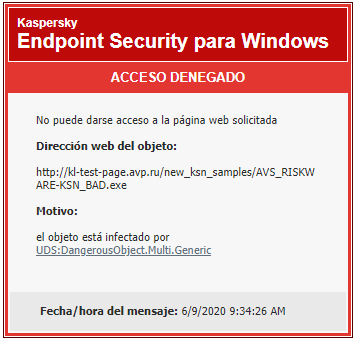
Mensaje cuando se bloquea el acceso a un sitio web
Habilitación y deshabilitación de la Protección contra amenazas web
De manera predeterminada, el componente Protección contra amenazas web está habilitado y se ejecuta en el modo recomendado por los expertos de Kaspersky. Para la Protección contra amenazas web, la aplicación puede aplicar diferentes grupos de configuraciones. Estos grupos de configuraciones que se almacenan en la aplicación se denominan niveles de seguridad: Alto, Recomendado, Bajo. Se considera que el nivel de seguridad de tráfico web Recomendado es la configuración óptima recomendada por los expertos de Kaspersky (vea la tabla a continuación). Puede seleccionar uno de los niveles preinstalados de seguridad para el tráfico web que se recibe o se transmite mediante los protocolos HTTP y FTP, o configurar un nivel de seguridad personalizado para el tráfico web. Si modifica la configuración del nivel de seguridad del tráfico web, siempre puede volver a la configuración recomendada del nivel de seguridad del tráfico web.
Puede seleccionar o configurar el nivel de seguridad solo en la Consola de administración (MMC) o la interfaz local de la aplicación. No puede seleccionar ni configurar el nivel de seguridad en Web Console o Cloud Console.
Cómo habilitar o deshabilitar el componente Protección contra amenazas web
Configuración de Protección contra amenazas web recomendada por los expertos de Kaspersky (nivel de seguridad recomendado)
Parámetro |
Valor |
Descripción |
|---|---|---|
Comprobar si la dirección web está en la base de datos de direcciones web maliciosas |
Activo |
Analizar los vínculos para determinar si están incluidos en la base de datos de direcciones web malintencionadas le permite rastrear sitios web que estén en la lista de rechazados. Kaspersky realiza el mantenimiento de la base de datos de direcciones web malintencionadas, la que se incluye en el paquete de instalación de la aplicación y se actualiza durante las actualizaciones de las bases de datos de Kaspersky Endpoint Security. |
Comprobar si la dirección web está en la base de datos de direcciones web fraudulentas |
Activo |
La base de datos de direcciones web fraudulentas incluye las direcciones web de los sitios que actualmente se sabe que se utilizan para realizar intentos de fraude (phishing). Kaspersky complementa esta base de datos de vínculos fraudulentos con direcciones obtenidas de la organización internacional denominada Anti-Phishing Working Group. La base de datos de direcciones fraudulentas está incluida en el paquete de instalación de la aplicación y se complementa con las actualizaciones de bases de datos de Kaspersky Endpoint Security. |
Utilizar análisis heurístico (Protección contra amenazas web) |
Análisis medio |
Esta tecnología se desarrolló para detectar amenazas que no pueden detectarse mediante el uso de la versión actual de las bases de datos de la aplicación de Kaspersky. Detecta archivos que pueden estar infectados con un virus desconocido o con una nueva variedad de un virus conocido. Cuando se analiza el tráfico web en busca de virus y otras aplicaciones que presentan una amenaza, el analizador heurístico sigue las instrucciones en los archivos ejecutables. La cantidad de instrucciones que ejecuta el analizador heurístico depende del nivel especificado para el analizador heurístico. El nivel del análisis heurístico garantiza un equilibrio entre la profundidad del análisis de nuevas amenazas, la carga sobre los recursos del sistema operativo y la duración del análisis heurístico. |
Utilizar análisis heurístico (Antiphishing) |
Activo |
Esta tecnología se desarrolló para detectar amenazas que no pueden detectarse mediante el uso de la versión actual de las bases de datos de la aplicación de Kaspersky. Detecta archivos que pueden estar infectados con un virus desconocido o con una nueva variedad de un virus conocido. |
Acción al detectar una amenaza |
Bloquear descarga |
Cuando esta opción está seleccionada y se detecta un objeto infectado en el tráfico web, el componente Protección contra amenazas web bloquea el acceso al objeto y muestra un mensaje en el navegador. |
Inicio de página
Configuración de métodos de detección de direcciones web maliciosas
Protección contra amenazas web detecta direcciones web maliciosas utilizando bases de datos antivirus, el Servicio en la nube de Kaspersky Security Network y análisis heurístico.
Puede seleccionar métodos de detección de direcciones web maliciosas solo en la Consola de administración (MMC) o en la interfaz local de la aplicación. No puede seleccionar métodos de detección de direcciones web maliciosas en Web Console o Cloud Console. La opción predeterminada es comparar las direcciones web con la base de datos de direcciones maliciosas con análisis heurístico (análisis medio).
Análisis con la base de datos de direcciones maliciosas
Analizar los vínculos para determinar si están incluidos en la base de datos de direcciones web malintencionadas le permite rastrear sitios web que estén en la lista de rechazados. Kaspersky realiza el mantenimiento de la base de datos de direcciones web malintencionadas, la que se incluye en el paquete de instalación de la aplicación y se actualiza durante las actualizaciones de las bases de datos de Kaspersky Endpoint Security.
Kaspersky Endpoint analiza todos los vínculos para determinar si están incluidos en bases de datos de direcciones web malintencionadas. La configuración de análisis de conexión segura de la aplicación no afecta la funcionalidad de análisis de vínculos. En otras palabras, si el análisis de conexiones cifradas está deshabilitado, Kaspersky Endpoint Security verifica los vínculos con bases de datos de direcciones web maliciosas, incluso si el tráfico de red se transmite a través de una conexión cifrada.
Análisis heurístico
Durante el análisis heurístico, Kaspersky Endpoint Security analiza la actividad de las aplicaciones del sistema operativo. El análisis heurístico puede detectar amenazas sobre las cuales no existen registros en las bases de datos de Kaspersky Endpoint Security.
Cuando se analiza el tráfico web en busca de virus y otras aplicaciones que presentan una amenaza, el analizador heurístico sigue las instrucciones en los archivos ejecutables. La cantidad de instrucciones que ejecuta el analizador heurístico depende del nivel especificado para el analizador heurístico. El nivel del análisis heurístico garantiza un equilibrio entre la profundidad del análisis de nuevas amenazas, la carga sobre los recursos del sistema operativo y la duración del análisis heurístico.
Cómo habilitar o deshabilitar el uso de análisis heurístico en la Consola de administración (MMC)
Cómo habilitar o deshabilitar el uso de análisis heurístico en la interfaz de la aplicación
Inicio de página
Anti-Phishing
Protección contra amenazas web comprueba los vínculos para ver si pertenecen a direcciones web de suplantación de identidad (phishing). Esto ayuda a evitar ataques de suplantación de identidad (phishing). Un ataque de phishing puede imitar, por ejemplo, un mensaje de correo electrónico supuestamente enviado por su banco, con un vínculo al sitio web oficial del banco. Cuando hace clic en el vínculo, se abre una copia exacta del sitio web del banco e, incluso, puede ver la dirección web real en el navegador, a pesar de que se trata de una imitación. A partir de ese momento, se hace un seguimiento de todas sus acciones dentro del sitio y pueden ser usadas para robar su dinero.
Teniendo en cuenta que los vínculos a los sitios web fraudulentos no solo pueden recibirse en mensajes de correo electrónico, sino también por otros medios, como programas de mensajería, el componente Protección contra amenazas web supervisa los intentos de acceder a un sitio web fraudulento en el nivel de análisis del tráfico web y bloquea el acceso a dichos sitios. Las listas de direcciones web de phishing se incluyen en el kit de distribución de Kaspersky Endpoint Security.
Puede configurar Antiphishing solo en la Consola de administración (MMC) o en la interfaz local de la aplicación. No puede configurar Antiphishing en Web Console o Cloud Console. De forma predeterminada, Antiphishing con análisis heurístico está habilitado.
Cómo habilitar o deshabilitar Antiphishing en la interfaz de la aplicación
Inicio de página
Creación de la lista de direcciones web de confianza
Además de los sitios web fraudulentos y maliciosos, Protección contra amenazas web puede bloquear otros sitios web. Por ejemplo, Protección contra amenazas web bloquea el tráfico HTTP que no cumple con los estándares RFC. Puede crear una lista de direcciones URL cuyo contenido considera confiable. El componente Protección contra amenazas web no analiza la información de direcciones web de confianza en busca de virus u otras amenazas. Esta opción es útil, por ejemplo, cuando el componente Protección contra amenazas web interfiere en la descarga de un archivo de un sitio web conocido.
Una dirección URL puede ser la dirección de una página web específica o la dirección de un sitio web.
Cómo agregar una dirección web de confianza con la Consola de administración (MMC)
Cómo agregar una dirección web de confianza con Web Console y Cloud Console
Cómo agregar una dirección web de confianza en la interfaz de la aplicación
Como resultado, Protección contra amenazas web no analiza el tráfico de direcciones web de confianza. El usuario siempre puede abrir un sitio web de confianza y descargar un archivo de ese sitio web. Si no puede acceder al sitio web, verifique la configuración de los componentes Análisis de conexiones cifradas, Control web y Supervisión de puertos de red. Si Kaspersky Endpoint Security detecta que un archivo descargado de un sitio web confiable es malicioso, puede agregar este archivo a las exclusiones.
También puede crear una lista general de exclusiones para conexiones cifradas. En este caso, Kaspersky Endpoint Security no analiza el tráfico HTTPS de las direcciones web de confianza cuando los componentes Protección contra amenazas web, Protección contra amenazas de correo y Control web están haciendo su trabajo.
Inicio de página
Exportar e importar la lista de direcciones web de confianza
Puede exportar la lista de direcciones web de confianza a un archivo XML. A continuación, puede modificar el archivo para, por ejemplo, agregar una gran cantidad de direcciones web del mismo tipo. También puede utilizar la función de exportación/importación para realizar una copia de seguridad de la lista de direcciones web de confianza o para migrar la lista a otro servidor.
Cómo exportar e importar una lista de direcciones web de confianza a Web Console y Cloud Console
Inicio de página
Protección contra amenazas de correo
El componente Protección contra amenazas de correo analiza los archivos adjuntos a los mensajes de correo entrantes y salientes para detectar virus y otras amenazas. Para proteger el equipo, el componente se vale de la ayuda de las bases de datos antivirus, el análisis heurístico y el servicio de nube Kaspersky Security Network.
La Protección contra amenazas de correo puede analizar tanto los mensajes entrantes como los salientes. La aplicación es compatible con POP3, SMTP, IMAP y NNTP en los siguientes clientes de correo:
- Microsoft Office Outlook
- Mozilla Thunderbird
- Windows Mail
La Protección contra amenazas de correo no es compatible con otros protocolos y clientes de correo.
Es posible que la Protección contra amenazas de correo no siempre pueda obtener acceso de nivel de protocolo a los mensajes (por ejemplo, al usar la solución Microsoft Exchange). Por este motivo, la Protección contra amenazas de correo incluye una extensión para Microsoft Office Outlook. La extensión permite analizar mensajes en el nivel del cliente de correo. La extensión de Protección contra amenazas de correo puede funcionar con Outlook 2010, 2013, 2016 y 2019.
Si utiliza un navegador para acceder a su cliente de correo electrónico, el componente Protección contra amenazas de correo no analizará sus mensajes.
Cuando se detecta un archivo malicioso en un archivo adjunto, Kaspersky Endpoint Security agrega información sobre la acción realizada al asunto del mensaje, por ejemplo, [El mensaje ha sido procesado] <asunto del mensaje>.
Habilitación y deshabilitación de la Protección contra amenazas de correo
De manera predeterminada, el componente Protección contra amenazas de correo está habilitado y se ejecuta en el modo recomendado por los expertos de Kaspersky. Para la Protección contra amenazas de correo, Kaspersky Endpoint Security aplica diferentes grupos de configuraciones. Estos grupos de configuraciones que se almacenan en la aplicación se denominan niveles de seguridad: Alto, Recomendado, Bajo. Se considera que el nivel de seguridad de correo Recomendado es la configuración óptima recomendada por los expertos de Kaspersky (vea la tabla a continuación). Puede seleccionar uno de los niveles preinstalados de seguridad del correo o configurar un nivel de seguridad personalizado del correo. Si ha cambiado la configuración del nivel de seguridad del correo, siempre puede volver a la configuración recomendada del nivel de seguridad del correo.
Para habilitar o deshabilitar el componente Protección contra amenazas de correo:
- En la ventana principal de la aplicación haga clic en el botón
 .
. - En la ventana de configuración de la aplicación, seleccione Protección básica contra amenazas → Protección contra amenazas de correo.
- Use el interruptor Protección contra amenazas de correo para habilitar o deshabilitar el componente.
- Si habilitó el componente, realice una de estas acciones en el bloque Nivel de seguridad:
- Si desea aplicar uno de los niveles de seguridad predeterminados, selecciónelo con el control deslizante:
- Alto. Cuando este nivel de seguridad del correo electrónico se selecciona, el componente Protección contra amenazas de correo analiza los mensajes de correo electrónico más detalladamente. El componente Protección contra amenazas de correo analiza los mensajes de correo electrónico entrantes y salientes y realiza un análisis heurístico profundo. El nivel de seguridad de correo Alto se recomienda para entornos de alto riesgo. Un ejemplo de este tipo de entorno es una conexión a un servicio de correo gratuito desde una red doméstica sin protección centralizada del correo.
- Recomendado. Este es el nivel de seguridad del correo electrónico que proporciona el equilibrio óptimo entre el rendimiento de Kaspersky Endpoint Security y la seguridad del correo electrónico. El componente Protección contra amenazas de correo analiza los mensajes de correo electrónico entrantes y salientes y realiza un análisis heurístico de nivel medio. Los especialistas de Kaspersky recomiendan este nivel de seguridad del tráfico de correo. Los valores de configuración para el nivel de seguridad recomendado se proporcionan en la siguiente tabla.
- Bajo. Cuando se selecciona este nivel de seguridad de correo electrónico, el componente Protección contra amenazas de correo solo analiza los mensajes de correo entrantes, realiza un análisis heurístico superficial y no analiza los archivos adjuntos a los mensajes de correo electrónico. En este nivel de seguridad de correo electrónico, el componente Protección contra amenazas de correo analiza los mensajes de correo electrónico con una velocidad máxima y utiliza lo mínimo de los recursos del sistema operativo. Se recomienda utilizar el nivel de seguridad de correo Bajo en un entorno bien protegido. Un ejemplo de este tipo de entorno podría ser una red LAN empresarial con protección de correo electrónico centralizada.
- Si desea definir un nivel de seguridad personalizado, haga clic en el botón Configuración avanzada y configure los ajustes del componente.
Para restaurar los valores de los niveles de seguridad preestablecidos, haga clic en el botón Restablecer el nivel de seguridad recomendado.
- Si desea aplicar uno de los niveles de seguridad predeterminados, selecciónelo con el control deslizante:
- Guarde los cambios.
Configuración de Protección contra amenazas de correo recomendada por los expertos de Kaspersky (nivel de seguridad recomendado)
Parámetro
Valor
Descripción
Alcance de la protección
Mensajes entrantes y salientes
El Alcance de la protección incluye objetos que el componente comprueba cuando se ejecuta: mensajes entrantes y salientes o solo mensajes entrantes.
Para proteger sus equipos, solo necesita analizar los mensajes entrantes. Puede activar el análisis de mensajes salientes para evitar el envío de archivos infectados. También puede activar el análisis de mensajes salientes si desea evitar el envío de archivos en formatos particulares, como archivos de audio y video, por ejemplo.
Conectar extensión de Microsoft Outlook
Activo
Si esta casilla está seleccionada, los mensajes de correo electrónico que se transmitan a través de los protocolos POP3, SMTP, NNTP e IMAP se analizarán con la extensión integrada en Microsoft Outlook.
Si planea analizar el correo con la extensión para Microsoft Outlook, recomendamos que use el modo caché de Exchange. Para información más detallada sobre el modo caché de Exchange y recomendaciones sobre su uso, consulte la Base de conocimientos de Microsoft.
Analizar archivos de almacenamiento adjuntos
Activo
Analizar ZIP, GZIP, BZIP, RAR, TAR, ARJ, CAB, LHA, JAR, ICE y otros archivos de almacenamiento. La aplicación analiza los archivos no solo por su extensión, sino también por su formato. Al verificar archivos de almacenamiento, la aplicación realiza un descomprimido recursivo. Esto permite detectar amenazas dentro de archivos de almacenamiento multinivel (un archivo de almacenamiento dentro de un archivo de almacenamiento).
Analizar archivos adjuntos con formatos de Microsoft Office
Activo
Analiza archivos de Microsoft Office (DOC, DOCX, XLS, PPT y otras extensiones de Microsoft). Los objetos OLE también se consideran archivos de Office.
Filtro de datos adjuntos
Cambiar el nombre de los archivos adjuntos de los tipos seleccionados
Si selecciona esta opción, Protección contra amenazas de correo reemplazará el último carácter de extensión encontrado en los archivos adjuntos de los tipos especificados con el carácter de guion bajo (por ejemplo, adjunto.doc_). Por lo tanto, para abrir el archivo, el usuario debe cambiar el nombre del archivo.
Análisis heurístico
Análisis medio
Esta tecnología se desarrolló para detectar amenazas que no pueden detectarse mediante el uso de la versión actual de las bases de datos de la aplicación de Kaspersky. Detecta archivos que pueden estar infectados con un virus desconocido o con una nueva variedad de un virus conocido.
Al analizar archivos en busca de código malintencionado, el analizador heurístico ejecuta instrucciones en los archivos ejecutables. La cantidad de instrucciones que ejecuta el analizador heurístico depende del nivel especificado para el analizador heurístico. El nivel del análisis heurístico garantiza un equilibrio entre la profundidad del análisis de nuevas amenazas, la carga sobre los recursos del sistema operativo y la duración del análisis heurístico.
Acción al detectar una amenaza
Desinfectar; eliminar si falla la desinfección
Cuando se detecta que un mensaje entrante o saliente contiene un objeto infectado, Kaspersky Endpoint Security intenta desinfectar el objeto. El usuario puede acceder al mensaje y al objeto seguro. Si el objeto no puede desinfectarse, Kaspersky Endpoint Security lo elimina. Kaspersky Endpoint Security agrega información sobre la acción realizada al asunto del mensaje, por ejemplo, [Se ha procesado el mensaje] <asunto del mensaje>.
Inicio de página
Modificación de la acción que se llevará a cabo en mensajes de correo electrónico infectados
Por defecto, el componente Protección contra amenazas de correo intenta desinfectar automáticamente todos los mensajes de correo infectados que se detectan. Si la desinfección produce un error, el componente Protección contra amenazas de correo elimina los mensajes de correo electrónico infectados.
Para modificar la acción que se llevará a cabo en mensajes de correo infectados:
- En la ventana principal de la aplicación haga clic en el botón
 .
. - En la ventana de configuración de la aplicación, seleccione Protección básica contra amenazas → Protección contra amenazas de correo.
- En el bloque Acción al detectar una amenaza, seleccione la acción que realizará Kaspersky Endpoint Security cuando se detecte un mensaje infectado:
- Desinfectar; eliminar si falla la desinfección. Cuando se detecta que un mensaje entrante o saliente contiene un objeto infectado, Kaspersky Endpoint Security intenta desinfectar el objeto. El usuario puede acceder al mensaje y al objeto seguro. Si el objeto no puede desinfectarse, Kaspersky Endpoint Security lo elimina. Kaspersky Endpoint Security agrega información sobre la acción realizada al asunto del mensaje, por ejemplo, [Se ha procesado el mensaje] <asunto del mensaje>.
- Desinfectar; bloquear si falla la desinfección. Cuando se detecta que un mensaje entrante contiene un objeto infectado, Kaspersky Endpoint Security intenta desinfectar el objeto. El usuario puede acceder al mensaje y al objeto seguro. Si el objeto no puede desinfectarse, Kaspersky Endpoint Security agrega una advertencia al asunto del mensaje. El usuario podrá acceder al mensaje con el archivo adjunto original. Cuando se detecta que un mensaje saliente contiene un objeto infectado, Kaspersky Endpoint Security intenta desinfectar el objeto. Si el objeto no puede desinfectarse, Kaspersky Endpoint Security bloquea la transmisión del mensaje y el cliente de correo electrónico muestra un error.
- Bloquear. Cuando se detecta que un mensaje entrante contiene un objeto infectado, Kaspersky Endpoint Security agrega una advertencia al asunto del mensaje. El usuario podrá acceder al mensaje con el archivo adjunto original. Cuando se detecta que un mensaje saliente contiene un objeto infectado, Kaspersky Endpoint Security bloquea la transmisión del mensaje y el cliente de correo electrónico muestra un error.
- Guarde los cambios.
Formación del alcance de protección del componente Protección contra amenazas de correo
El Alcance de la protección hace referencia a los objetos que son analizados por el componente cuando está activo. Los alcances de la protección de diferentes componentes tienen diferentes propiedades. Las propiedades del alcance de la protección del componente Protección contra amenazas de correo incluyen la configuración para integrar el componente Protección contra amenazas de correo en clientes de correo y el tipo de mensajes de correo electrónico y los protocolos de correo electrónico cuyo tráfico es analizado por el componente Protección contra amenazas de correo. De forma predeterminada, Kaspersky Endpoint Security analiza tanto mensajes de correo electrónico como tráfico (entrantes y salientes) de los protocolos POP3, SMTP, NNTP e IMAP, y está integrado en el cliente de correo Microsoft Office Outlook.
Para formar el alcance de protección del componente Protección contra amenazas de correo, realice lo siguiente:
- En la ventana principal de la aplicación haga clic en el botón
 .
. - En la ventana de configuración de la aplicación, seleccione Protección básica contra amenazas → Protección contra amenazas de correo.
- Haga clic en Configuración avanzada.
- En el bloque Alcance de la protección, seleccione los mensajes que desea analizar:
- Mensajes entrantes y salientes.
- Solo mensajes entrantes.
Para proteger sus equipos, solo necesita analizar los mensajes entrantes. Puede activar el análisis de mensajes salientes para evitar el envío de archivos infectados. También puede activar el análisis de mensajes salientes si desea evitar el envío de archivos en formatos particulares, como archivos de audio y video, por ejemplo.
Si opta por analizar solo mensajes entrantes, le recomendamos que realice un análisis único de todos los mensajes salientes porque existe la posibilidad de que su equipo tenga gusanos de correo electrónico que se estén diseminando por correo electrónico. Esto ayuda a evitar problemas ocasionados por el envío masivo no controlado de mensajes infectados desde su equipo.
- En el bloque Conectividad, realice lo siguiente:
- Si desea que el componente Protección contra amenazas de correo analice los mensajes que se transmiten mediante los protocolos POP3, SMTP, NNTP e IMAP antes de que se reciban en el equipo del usuario, seleccione la casilla Analizar el tráfico POP3, SMTP, NNTP e IMAP.
Si no desea que el componente Protección contra amenazas de correo analice los mensajes que se transmiten mediante los protocolos POP3, SMTP, NNTP e IMAP antes de que lleguen al equipo del usuario, desmarque la casilla Analizar el tráfico POP3, SMTP, NNTP e IMAP. En este caso, los mensajes son analizados por la extensión Protección contra amenazas de correo incorporada al cliente de correo de Microsoft Office Outlook después de que llegan al equipo del usuario si se selecciona la casilla Conectar extensión de Microsoft Outlook.
Si usa un cliente de correo que no sea Microsoft Office Outlook, el componente Protección contra amenazas de correo no analiza los mensajes que se transmiten a través de los protocolos POP3, SMTP, NNTP e IMAP cuando la casilla Analizar el tráfico POP3, SMTP, NNTP e IMAP está desactivada.
- Si desea permitir el acceso a la configuración del componente Protección contra amenazas de correo desde Microsoft Office Outlook y habilitar el análisis de los mensajes que se transmiten mediante los protocolos POP3, SMTP, NNTP, IMAP y MAPI después de que llegan al equipo utilizando la extensión incorporada a Microsoft Office Outlook, seleccione la casilla Conectar extensión de Microsoft Outlook.
Si desea bloquear el acceso a la configuración del componente Protección contra amenazas de correo desde Microsoft Office Outlook y deshabilitar el análisis de los mensajes que se transmiten mediante los protocolos POP3, SMTP, NNTP, IMAP y MAPI después de que llegan al equipo utilizando la extensión incorporada a Microsoft Office Outlook, desmarque la casilla Conectar extensión de Microsoft Outlook.
La extensión de la Protección contra amenazas de correo se incorpora al cliente de correo Microsoft Office Outlook durante la instalación de Kaspersky Endpoint Security.
- Si desea que el componente Protección contra amenazas de correo analice los mensajes que se transmiten mediante los protocolos POP3, SMTP, NNTP e IMAP antes de que se reciban en el equipo del usuario, seleccione la casilla Analizar el tráfico POP3, SMTP, NNTP e IMAP.
- Guarde los cambios.
Análisis de archivos compuestos adjuntos a mensajes de correo electrónico
Puede habilitar o deshabilitar el análisis de adjuntos a mensajes, limitar el tamaño máximo de adjuntos a mensajes para analizar y limitar la duración máxima del análisis de adjuntos a mensajes.
Para configurar el análisis de archivos compuestos adjuntos a mensajes de correo electrónico:
- En la ventana principal de la aplicación haga clic en el botón
 .
. - En la ventana de configuración de la aplicación, seleccione Protección básica contra amenazas → Protección contra amenazas de correo.
- Haga clic en Configuración avanzada.
- En el bloque Análisis de archivos compuestos, ajuste la configuración del análisis:
- Analizar archivos adjuntos con formatos de Microsoft Office. Analiza archivos de Microsoft Office (DOC, DOCX, XLS, PPT y otras extensiones de Microsoft). Los objetos OLE también se consideran archivos de Office.
- Analizar archivos de almacenamiento adjuntos. Analizar ZIP, GZIP, BZIP, RAR, TAR, ARJ, CAB, LHA, JAR, ICE y otros archivos de almacenamiento. La aplicación analiza los archivos no solo por su extensión, sino también por su formato. Al verificar archivos de almacenamiento, la aplicación realiza un descomprimido recursivo. Esto permite detectar amenazas dentro de archivos de almacenamiento multinivel (un archivo de almacenamiento dentro de un archivo de almacenamiento).
Si, durante el análisis, Kaspersky Endpoint Security detecta una contraseña de un archivo de almacenamiento en el texto del mensaje, esta contraseña se utilizará para analizar el contenido del archivo en busca de aplicaciones maliciosas. En este caso, la contraseña no se guarda. Durante el análisis, el archivo de almacenamiento se descomprime. Si la aplicación genera un error durante el proceso de descompresión, puede eliminar manualmente los archivos descomprimidos que se guardan en la siguiente ruta: %systemroot%\temp. Los archivos tienen el prefijo PR.
- No analizar archivos de almacenamiento más grandes que N MB. Si esta casilla está seleccionada, el componente Protección contra amenazas de correo excluye del análisis los archivos adjuntos en los mensajes de correo electrónico si el tamaño excede el valor especificado. Si se desactiva la casilla, el componente Protección contra amenazas de correo analiza los archivos adjuntos de correo de cualquier tamaño.
- Limitar el tiempo para analizar archivos a N segundos. Si la casilla de verificación está seleccionada, el tiempo asignado al análisis de archivos adjuntos en los mensajes de correo electrónico se limita al período especificado.
- Guarde los cambios.
Filtrado de datos adjuntos de mensajes de correo electrónico
La funcionalidad de filtrado de datos adjuntos no se aplica a mensajes de correo electrónico salientes.
Las aplicaciones malintencionadas pueden propagarse por correo electrónico, en forma de archivos adjuntos. Puede configurar el filtrado según el tipo de adjuntos a mensajes de modo que los archivos de los tipos especificados se renombren o se eliminen automáticamente. Al cambiarles el nombre a los archivos adjuntos de cierta clase, Kaspersky Endpoint Security puede impedir la ejecución automática de aplicaciones malintencionadas.
Para configurar el filtrado de archivos adjuntos:
- En la ventana principal de la aplicación haga clic en el botón
 .
. - En la ventana de configuración de la aplicación, seleccione Protección básica contra amenazas → Protección contra amenazas de correo.
- Haga clic en Configuración avanzada.
- En el bloque Filtro de datos adjuntos, realice una de las siguientes acciones:
- Deshabilitar el filtrado. Si selecciona esta opción, el componente Protección contra amenazas de correo no filtrará los archivos adjuntos de los mensajes de correo electrónico.
- Cambiar el nombre de los archivos adjuntos de los tipos seleccionados. Si selecciona esta opción, Protección contra amenazas de correo reemplazará el último carácter de extensión encontrado en los archivos adjuntos de los tipos especificados con el carácter de guion bajo (por ejemplo, adjunto.doc_). Por lo tanto, para abrir el archivo, el usuario debe cambiar el nombre del archivo.
- Eliminar archivos adjuntos de los tipos seleccionados. Si selecciona esta opción, el componente Protección contra amenazas de correo eliminará de los mensajes de correo electrónico los tipos de archivos adjuntos que especifique.
- Si seleccionó la opción Cambiar el nombre de los archivos adjuntos de los tipos seleccionados o la opción Eliminar archivos adjuntos de los tipos seleccionados en el paso anterior, seleccione las casillas que se encuentran frente a los tipos de archivos relevantes.
- Guarde los cambios.
Exportar e importar extensiones para filtrado de datos adjuntos
Puede exportar la lista de extensiones de filtrado de archivos adjuntos a un archivo XML. Puede utilizar la función de exportación/importación para realizar una copia de seguridad de la lista de extensiones o para migrar la lista a otro servidor.
Inicio de página
Análisis de correo electrónico en Microsoft Office Outlook
Durante la instalación de Kaspersky Endpoint Security, la extensión de la Protección contra amenazas de correo se incorpora a Microsoft Office Outlook (en adelante, Outlook). Le permite abrir la configuración del componente Protección contra amenazas de correo desde Outlook y especificar en qué momento se deben analizar los mensajes de correo electrónico en busca de virus y otras amenazas. La extensión de la Protección contra amenazas de correo para Outlook puede analizar mensajes entrantes y salientes transmitidos a través de los protocolos POP3, SMTP, NNTP, IMAP y MAPI. Kaspersky Endpoint Security también es compatible con otros clientes de correo, como Microsoft Outlook Express, Windows Mail y Mozilla Thunderbird.
La extensión de Protección contra amenazas de correo puede funcionar con Outlook 2010, 2013, 2016 y 2019.
Si se está trabajando con el cliente de correo Mozilla Thunderbird, el componente Protección contra amenazas de correo no analiza mensajes que se transmiten mediante el protocolo IMAP en busca de virus y otras amenazas si se utilizan filtros para mover mensajes desde la carpeta Bandeja de entrada.
En Outlook, los mensajes entrantes son analizados primero por el componente Protección contra amenazas de correo (si se selecciona la casilla Analizar el tráfico POP3, SMTP, NNTP e IMAP en la interfaz de Kaspersky Endpoint Security) y, luego, por la extensión de Protección contra amenazas de correo para Outlook. Si el componente Protección contra amenazas de correo detecta un objeto malicioso en un mensaje, lo notifica sobre este evento.
Se puede establecer la configuración del componente Protección contra amenazas de correo directamente en Outlook si la extensión de Microsoft Outlook está conectada en la interfaz de Kaspersky Endpoint Security (consulte la figura a continuación).
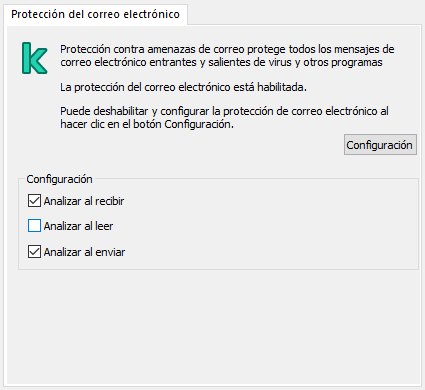
Configuración del componente Protección contra amenazas de correo en Outlook
Los mensajes salientes son analizados primero por la extensión de la Protección contra amenazas de correo para Outlook y luego por el componente Protección contra amenazas de correo.
Si el correo se analiza usando la extensión de la Protección contra amenazas de correo para Outlook, se recomienda usar el Modo de intercambio en caché. Para información más detallada sobre el modo caché de Exchange y recomendaciones sobre su uso, consulte la Base de conocimientos de Microsoft.
Para configurar el modo de funcionamiento de la extensión de Protección contra amenazas de correo para Outlook:
- Abra la Consola de administración de Kaspersky Security Center.
- En el árbol de la consola, seleccione Directivas.
- Seleccione la directiva correspondiente y haga doble clic para abrir las propiedades de la directiva.
- En la ventana de la directiva, seleccione Protección básica contra amenazas → Protección contra amenazas de correo.
- En el bloque Nivel de seguridad, haga clic en el botón Configuración.
- En el bloque Conectividad, haga clic en el botón Configuración.
- En la ventana Protección del correo electrónico, haga lo siguiente:
- Seleccione la casilla Analizar al recibir si quiere que la extensión de Protección contra amenazas de correo para Outlook analice mensajes entrantes cuando llegan al buzón de correo.
- Seleccione la casilla Analizar al leer si quiere que la extensión de Protección contra amenazas de correo para Outlook analice mensajes entrantes cuando los abra el usuario.
- Seleccione la casilla Analizar al enviar si quiere que la extensión de Protección contra amenazas de correo para Outlook analice mensajes salientes cuando sean enviados.
- Guarde los cambios.
Protección contra amenazas de red
El componente Protección contra amenazas de red analiza el tráfico de red entrante en busca de actividad típica de ataques de red. Cuando Kaspersky Endpoint Security detecta un ataque de red contra el equipo del usuario, bloquea la conexión al equipo agresor. Las distintas clases de ataques de red sobre las que se tiene registro, así como las maneras de combatirlos, se describen en las bases de datos de Kaspersky Endpoint Security. La lista de ataques de red que detecta el componente Protección contra amenazas de red se actualiza durante las actualizaciones de las bases de datos y los módulos de la aplicación.
Habilitación y deshabilitación de la Protección contra amenazas de red
De forma predeterminada, la Protección contra amenazas de red está habilitada y en ejecución en modo óptimo. Si es necesario, puede deshabilitar la Protección contra amenazas de red.
Para habilitar o deshabilitar la Protección contra amenazas de red, realice lo siguiente:
- En la ventana principal de la aplicación haga clic en el botón
 .
. - En la ventana de configuración de la aplicación, seleccione Protección básica contra amenazas → Protección contra amenazas de red.
- Use el interruptor Protección contra amenazas de red para habilitar o deshabilitar el componente.
- Guarde los cambios.
Por lo tanto, si la Protección contra amenazas de red está habilitada, Kaspersky Endpoint Security analiza el tráfico de red entrante en busca de actividad típica de los ataques de red. Cuando Kaspersky Endpoint Security detecta un ataque de red contra el equipo del usuario, bloquea la conexión al equipo agresor.
Inicio de página
Bloquear un equipo atacante
Para bloquear un equipo atacante:
- En la ventana principal de la aplicación haga clic en el botón
 .
. - En la ventana de configuración de la aplicación, seleccione Protección básica contra amenazas → Protección contra amenazas de red.
- Seleccione la casilla de verificación Mantener los equipos atacantes en la lista de equipos bloqueados por N min.
Si la casilla de verificación está seleccionada, el componente Protección contra amenazas de red agrega el equipo atacante a la lista de elementos bloqueados. Esto significa que, cuando se detecte el primer intento de ataque, el componente Protección contra amenazas de red bloqueará la conexión al equipo agresor por el tiempo especificado. Este bloqueo protege automáticamente el equipo del usuario contra futuros posibles ataques de red de la misma dirección. El tiempo mínimo que un equipo atacante debe pasar en la lista de bloqueo es de un minuto. El tiempo máximo es de 32 768 minutos.
Puede acceder a la lista de equipos bloqueados a través de la ventana del Monitor de red.
La lista de equipos bloqueados se vacía cada vez que Kaspersky Endpoint Security se reinicia o cuando se modifica la configuración de Protección contra amenazas de red.
- Establezca una duración de bloqueo diferente para un equipo atacante en el campo a la derecha de la casilla de verificación Mantener los equipos atacantes en la lista de equipos bloqueados por N min.
- Guarde los cambios.
De esta manera, cuando Kaspersky Endpoint Security detecta un ataque de red contra el equipo del usuario, bloquea todas las conexiones con el equipo atacante.
Inicio de página
Configuración de direcciones de exclusiones del bloqueo
Kaspersky Endpoint Security puede reconocer un ataque a la red y bloquear una conexión de red no segura que transmita una gran cantidad de paquetes (por ejemplo, desde cámaras de vigilancia). Para trabajar con dispositivos de confianza, puede agregar las direcciones IP de estos dispositivos a la lista de exclusiones.
Para configurar direcciones de exclusiones del bloqueo:
- En la ventana principal de la aplicación haga clic en el botón
 .
. - En la ventana de configuración de la aplicación, seleccione Protección básica contra amenazas → Protección contra amenazas de red.
- Haga clic en el vínculo Administrar exclusiones.
- En la ventana que se abre, haga clic en el botón Agregar.
- Ingrese la dirección IP del equipo desde el cual no se deben bloquear ataques de red.
- Guarde los cambios.
De esta manera, Kaspersky Endpoint Security no rastrea la actividad de los dispositivos en la lista de exclusiones.
Inicio de página
Exportar e importar la lista de exclusiones de bloqueo
Puede exportar la lista de exclusiones a un archivo XML. A continuación, puede modificar el archivo para, por ejemplo, agregar una gran cantidad de direcciones del mismo tipo. También puede utilizar la función de exportación/importación para realizar una copia de seguridad de la lista de exclusiones o para migrar la lista a un servidor diferente.
Cómo exportar e importar una lista de exclusiones en la Consola de administración (MMC)
Cómo exportar e importar una lista de exclusiones en Web Console y Cloud Console
Inicio de página
Configuración de defensas contra distintos tipos de ataques de red
Puede activar o desactivar las defensas de Kaspersky Endpoint Security contra los siguientes tipos de ataques de red:
- Ataques de saturación de solicitudes, con los cuales se busca afectar los recursos de red (por ejemplo, los servidores web) de una organización. En esta clase de ataque, se realiza una gran cantidad de solicitudes con el fin de sobrecargar el ancho de banda disponible para los recursos de red. La sobrecarga impide el acceso a los recursos de la organización.
- Ataques de escaneo de puertos, en los cuales se realiza un sondeo de los puertos UDP, los puertos TCP y los servicios de red del equipo. El escaneo de puertos permite determinar qué tan vulnerable es un equipo; suele estar seguido por algún tipo de ataque más peligroso. Esto también revela el sistema operativo del equipo, lo que permite elegir el ataque de red más apropiado.
- Ataques de suplantación de MAC, que consisten en cambiar la dirección MAC de un dispositivo (tarjeta) de red. Al realizar este cambio, un atacante puede redirigir los datos destinados a un dispositivo a otro dispositivo diferente y, de ese modo, obtener acceso a la información. Kaspersky Endpoint Security le permite saber si se detecta uno de estos ataques y bloquearlo.
Si alguna de sus aplicaciones autorizadas realiza operaciones que son típicas de estas clases de ataques, puede deshabilitar las funciones de detección pertinentes. Con ello evitará las falsas alarmas.
De manera predeterminada, Kaspersky Endpoint Security no está configurado para detectar ataques de saturación de red, de escaneo de puertos o de suplantación de MAC.
Para configurar la protección contra cada tipo de ataque de red:
- En la ventana principal de la aplicación haga clic en el botón
 .
. - En la ventana de configuración de la aplicación, seleccione Protección básica contra amenazas → Protección contra amenazas de red.
- Use el interruptor Tratar los análisis de puertos e inundaciones de red como ataques para habilitar o deshabilitar la detección de estas clases de ataque.
- Use el interruptor Protección contra suplantaciones de MAC.
- En el bloque Si se detecta un ataque de suplantación de MAC, seleccione una de las siguientes opciones:
- Notificarme solamente.
- Notificarme y bloquear.
- Guarde los cambios.
Firewall
El componente Firewall impide que se establezcan conexiones no autorizadas cuando el equipo está conectado a una red local o a Internet. Firewall también controla la actividad de red de las aplicaciones instaladas en el equipo. Ello ayuda a proteger la LAN corporativa contra ataques de robo de identidad y otras amenazas. Para proteger el equipo, el componente se vale de la ayuda de las bases de datos antivirus, el servicio de nube Kaspersky Security Network y las reglas de red predefinidas.
El Agente de red se utiliza para interactuar con Kaspersky Security Center. El firewall crea automáticamente las reglas de red necesarias para que la aplicación y el Agente de red funcionen. Como resultado, el firewall abre varios puertos en la computadora. Los puertos que se abren dependen de la función de la computadora (por ejemplo, punto de distribución). Para obtener más información sobre los puertos que se abrirán en la computadora, consulte la Ayuda de Kaspersky Security Center.
Reglas de red
Las reglas de red se pueden configurar en distintos niveles:
- Reglas de paquetes de red. Las reglas de paquetes de red imponen restricciones en los paquetes de red, sin tener en cuenta la aplicación. Dichas reglas restringen el tráfico de red entrante y saliente a través de puertos específicos del protocolo de datos seleccionado. Kaspersky Endpoint Security incluye una serie de reglas predefinidas, con permisos configurados según las recomendaciones de los expertos de Kaspersky.
- Reglas de red de aplicaciones. Las reglas de red de la aplicación imponen restricciones en la actividad de la red de una aplicación específica. Tienen en cuenta no solo las características del paquete de red, sino también la aplicación específica a la cual se dirige este paquete de red o que los emitió.
Controlar el acceso de las aplicaciones a los datos personales, a los procesos y a los recursos del sistema operativo es tarea del componente Prevención de intrusiones en el host, que utiliza los derechos asignados a las aplicaciones para tal fin.
Cuando una aplicación se ejecuta por primera vez, Firewall realiza las siguientes acciones:
- Analiza la aplicación con las bases de datos antivirus descargadas para verificar si es segura.
- Verifica si la aplicación se considera segura en Kaspersky Security Network.
Para aumentar la eficacia del componente Firewall, se recomienda participar en Kaspersky Security Network.
- Ubica la aplicación en uno de los grupos de confianza: De confianza, Restricción mínima, Restricción máxima o No confiables.
Los grupos de confianza definen los derechos que Kaspersky Endpoint Security aplica al controlar la actividad de las aplicaciones. Para definir el grupo de confianza de una aplicación, Kaspersky Endpoint Security tiene en cuenta lo peligrosa que puede resultar para el equipo.
Cuando Kaspersky Endpoint Security asigna una aplicación a un grupo de confianza, la asignación es válida tanto para Firewall como para Prevención de intrusiones en el host. No es posible introducir un cambio de grupo que afecte únicamente a Firewall o únicamente a Prevención de intrusiones en el host.
Si opta por no participar en KSN o si no hay conexión a la red, Kaspersky Endpoint Security determinará el grupo de confianza de una aplicación basándose en la configuración del componente Prevención de intrusiones en el host. Si finalmente se obtiene la reputación de KSN, la aplicación puede cambiar de grupo de confianza automáticamente.
- Bloquea la actividad de red de la aplicación si su grupo de confianza así lo requiere. Por ejemplo, las aplicaciones del grupo Restricción máxima no tienen permitido usar ninguna conexión de red.
Cuando la aplicación se inicia por segunda vez, Kaspersky Endpoint Security comprueba que no tenga problemas de integridad. Si la aplicación no presenta modificaciones, el componente usa las reglas de red que ya están definidas para ella. Si la aplicación presenta modificaciones, Kaspersky Endpoint Security la analiza como si se la estuviera iniciando por primera vez.
Prioridad de las reglas de red
Cada regla tiene una prioridad. Cuanto más arriba en la lista se encuentra una regla, mayor es su prioridad. Cuando un mismo tipo de actividad de red se describe en varias reglas, Firewall se basa en la regla de mayor prioridad para regular la actividad.
Las reglas de paquetes de red tienen prioridad sobre las reglas de red para aplicaciones. Si las reglas de paquetes de red y las reglas de red para aplicaciones se especifican para el mismo tipo de actividad de red, la actividad de red se procesa según las reglas de paquetes de red.
Las reglas de red para las aplicaciones funcionan de una manera particular. La regla de red para las aplicaciones incluye reglas de acceso según el estado de la red: Red pública, Red local, Red de confianza. Las aplicaciones del grupo de confianza Restricción máxima, por ejemplo, no tienen permitido realizar ninguna clase de actividad de red, independientemente de que el equipo esté conectado a una red pública, local o de confianza. Cuando se crea una regla de red para una aplicación individual (aplicación principal), dicha regla afecta también a los procesos secundarios de otras aplicaciones. Cuando no existe una regla de red para una aplicación, los procesos secundarios quedan sujetos a la regla de acceso de red correspondiente al grupo de confianza de la aplicación.
Supóngase, por ejemplo, que se prohíbe el tráfico en redes de cualquier estado para todas las aplicaciones, a excepción del navegador X. El navegador X (aplicación principal) se utiliza luego para iniciar la instalación de un navegador Y (proceso secundario). En este caso, el instalador del navegador Y tendrá acceso a la red y podrá descargar los archivos que hagan falta. Tras la instalación, sin embargo, Firewall no permitirá que el navegador Y establezca conexiones de red. Para que el instalador del navegador Y no pueda acceder a la red valiéndose de su condición de proceso secundario, será necesario agregar una regla de red que cubra ese programa específico.
Estados de las conexiones de red
Firewall puede controlar la actividad de red basándose en el estado de la conexión. Kaspersky Endpoint Security obtiene el estado de la conexión del sistema operativo. El estado informado por el sistema operativo es el que el usuario configura cuando la conexión se establece por primera vez. Si lo desea, puede cambiar el estado de la conexión de red en la configuración de Kaspersky Endpoint Security. A la hora de controlar la actividad de red, Firewall tomará como válido el estado asignado dentro de Kaspersky Endpoint Security en lugar del estado que informe el sistema operativo.
La conexión de la red puede presentar uno de los siguientes tipos de estado:
- Red pública. Una red que no está protegida por una aplicación antivirus, un filtro o un firewall (un ejemplo podría ser la red Wi-Fi de una cafetería). Cuando el usuario opera un equipo conectado a una red de ese tipo, el Firewall bloquea el acceso a archivos e impresoras de este equipo. Los usuarios externos tampoco tienen acceso a los datos a través de carpetas compartidas y acceso remoto al escritorio de este equipo. El Firewall filtra la actividad de red de cada aplicación de acuerdo con las reglas de red definidas para ella.
De forma predeterminada, Firewall asigna el estado Red pública a Internet. No puede cambiar el estado de Internet.
- Red local. Una red en la que los usuarios tienen restricciones para acceder a los archivos y las impresoras del equipo (un ejemplo podría ser una LAN corporativa u hogareña).
- Red de confianza. Una red segura, en la que el equipo no está expuesto a ningún ataque o a intentos no autorizados de acceder a los datos que contiene. El Firewall permite cualquier actividad de red dentro de redes con este estado.
Habilitación o deshabilitación del Firewall
Por defecto, el Firewall está habilitado y funciona en modo óptimo.
Para habilitar o deshabilitar el Firewall:
- En la ventana principal de la aplicación haga clic en el botón
 .
. - En la ventana de configuración de la aplicación, seleccione Protección básica contra amenazas → Firewall.
- Use el interruptor Firewall para habilitar o deshabilitar el componente.
- Guarde los cambios.
Como resultado, si el Firewall está habilitado, Kaspersky Endpoint Security controla la actividad de la red y bloquea las conexiones de red no autorizadas a su equipo. También bloquea la actividad de red no autorizada de las aplicaciones en su equipo. El componente Protección contra amenazas de red también controla la actividad de red. El componente Protección contra amenazas de red analiza el tráfico de red entrante en busca de actividad típica de ataques de red.
Kaspersky Endpoint Security registra los eventos de ataques de red en sus informes, independientemente de la configuración de Firewall. Aunque el Firewall bloquee la conexión de red mediante reglas y, por lo tanto, evite un ataque a la red, el componente Protección contra amenazas de red registra los eventos del ataque a la red. Es obligatorio para obtener información estadística sobre los ataques de red en los equipos de su organización.
Inicio de página
Cambio del estado de la conexión de red
De forma predeterminada, Firewall asigna el estado Red pública a Internet. No puede cambiar el estado de Internet.
Para cambiar el estado de la conexión de red:
- En la ventana principal de la aplicación haga clic en el botón
 .
. - En la ventana de configuración de la aplicación, seleccione Protección básica contra amenazas → Firewall.
- Haga clic en Redes disponibles.
- Seleccione la conexión de red cuyo estado quiera cambiar.
- En la columna Tipo de red, seleccione el estado de la conexión de red:
- Red pública. Una red que no está protegida por una aplicación antivirus, un filtro o un firewall (un ejemplo podría ser la red Wi-Fi de una cafetería). Cuando el usuario opera un equipo conectado a una red de ese tipo, el Firewall bloquea el acceso a archivos e impresoras de este equipo. Los usuarios externos tampoco tienen acceso a los datos a través de carpetas compartidas y acceso remoto al escritorio de este equipo. El Firewall filtra la actividad de red de cada aplicación de acuerdo con las reglas de red definidas para ella.
- Red local. Una red en la que los usuarios tienen restricciones para acceder a los archivos y las impresoras del equipo (un ejemplo podría ser una LAN corporativa u hogareña).
- Red de confianza. Una red segura, en la que el equipo no está expuesto a ningún ataque o a intentos no autorizados de acceder a los datos que contiene. El Firewall permite cualquier actividad de red dentro de redes con este estado.
- Guarde los cambios.
Administración de reglas de paquetes de red
Puede realizar las siguientes acciones mientras administra las reglas de paquetes de red:
- Crear una nueva regla de paquetes de red.
Puede crear una nueva regla de paquetes de red al crear un conjunto de condiciones y acciones que se aplicará a los paquetes de red y flujos de datos.
- Habilitar o deshabilitar una regla de paquetes de red.
Todas las reglas de paquetes de red creadas por el Firewall por defecto presentan el estado Habilitado. Cuando se habilita una regla de paquetes de red, el Firewall aplica esta regla.
Puede deshabilitar cualquier regla de paquetes de red seleccionada en la lista de reglas de paquetes de red. Cuando se deshabilita una regla de paquetes de red, el Firewall deja temporariamente de aplicar esta regla.
Cuando se agrega una nueva regla de paquetes de red personalizada a la lista de reglas de paquetes de red, por defecto aparece con estado Habilitado.
- Editar la configuración de una regla de paquetes de red existente.
Luego de crear una nueva regla de paquetes de red, siempre puede volver a editar su configuración y modificarla según sea necesario.
- Cambiar la acción del Firewall para una regla de paquetes de red.
En la lista de reglas de paquetes de red, puede editar la acción que realizará el Firewall al detectar actividad de red que no coincide con una regla de paquetes de red específica.
- Cambiar la prioridad de una regla de paquetes de red.
Puede elevar o disminuir la prioridad de una regla de paquetes de red seleccionada en la lista.
- Eliminar una regla de paquetes de red.
Puede eliminar una regla de paquetes de red para que el Firewall deje de aplicar esta regla al detectar actividad de red y para evitar que aparezca esta regla en la lista de reglas de paquetes de red con estado Deshabilitado.
Creación de una regla de paquetes de red
Existen distintos métodos para crear una regla de paquetes de red:
- Utilizar la herramienta Monitor de red.
El Monitor de red es una herramienta diseñada para visualizar información en tiempo real sobre la actividad de red del equipo de un usuario. Si opta por utilizar esta herramienta, no necesitará configurar todos los ajustes de la regla. Algunos de los ajustes de Firewall se tomarán de los datos del Monitor de red y se insertarán automáticamente. Para usar el Monitor de red, debe tener acceso a la interfaz de la aplicación.
- Configurar los ajustes de Firewall.
Este método permite configurar cada parámetro de Firewall en detalle. Podrá crear reglas que cubran cualquier clase de actividad de red, aunque se trate de tráfico que no se haya registrado al momento de crear la regla.
Al crear reglas de paquetes de red, recuerde que estas tienen prioridad sobre las reglas de red para aplicaciones.
Cómo crear una regla de paquetes de red mediante la Consola de administración (MMC)
Cómo crear una regla de paquetes de red mediante Web Console y Cloud Console
Parámetros de las reglas de paquetes de red
Parámetro |
Descripción |
|---|---|
Acción |
Permitir. Bloquear. Según reglas de aplicaciones. Si elige esta opción, Firewall aplicará las reglas de red de aplicaciones a la conexión de red. |
Protocolo |
Controle la actividad de la red en el protocolo seleccionado: TCP, UDP, ICMP, ICMPv6, IGMP y GRE. Si se selecciona ICMP o ICMPv6 como protocolo, puede definir el tipo y el código del paquete ICMP. Si selecciona TCP o UDP como tipo de protocolo, puede especificar los números de puerto que usarán el equipo local y el equipo remoto para establecer la conexión a supervisar. Los puertos deben escribirse separados por comas. |
Sentido |
Entrante (paquete). Firewall aplica la regla de red a todos los paquetes de red entrantes. Entrante. Firewall aplica la regla de red a todos los paquetes de red enviados a través de una conexión establecida por un equipo remoto. Entrante/saliente. Firewall aplica la regla de red a todos los paquetes de red (sean entrantes o salientes), con independencia de si la conexión tuvo su origen en el equipo del usuario o en un equipo remoto. Saliente (paquete). Firewall aplica la regla de red a todos los paquetes de red salientes. Saliente. Firewall aplica la regla de red a todos los paquetes de red enviados a través de una conexión establecida por el equipo del usuario. |
Adaptadores de red |
Adaptadores de red disponibles para enviar o recibir paquetes de red. Al especificar la configuración de los adaptadores de red, es posible diferenciar entre paquetes de red enviados o recibidos por adaptadores de red con direcciones IP idénticas. |
Período de vida (TTL) |
Restringir el control de paquetes de red según su período de vida (TTL). |
Dirección remota |
Direcciones de red asignadas a equipos remotos que pueden enviar y recibir paquetes de red. Firewall aplicará la regla de red a las direcciones de red remotas que estén dentro del intervalo especificado. Puede optar por incluir todas las direcciones IP en una regla de red, crear una lista de direcciones IP separada, especificar un rango de direcciones IP o seleccionar una subred (Redes de confianza, Redes locales o Redes públicas). También puede especificar un nombre DNS de un equipo en lugar de su dirección IP. Debe usar nombres DNS solo para equipos de red LAN o servicios internos. La interacción con los servicios en la nube (como Microsoft Azure) y otros recursos de Internet debe ser procesado por el componente Control web. Kaspersky Endpoint Security admite nombres DNS a partir de la versión 11.7.0. Si especifica un nombre DNS para la versión 11.6.0 o anteriores, es posible que Kaspersky Endpoint Security aplique la regla correspondiente a todas las direcciones. |
Dirección local |
Direcciones de red asignadas a equipos que pueden enviar y recibir paquetes de red. Firewall aplica una regla de red al rango especificado de direcciones de redes locales. Puede optar por incluir todas las direcciones IP en una regla de red, crear una lista de direcciones IP separada o especificar un rango de direcciones IP. Kaspersky Endpoint Security admite nombres DNS a partir de la versión 11.7.0. Si especifica un nombre DNS para la versión 11.6.0 o anteriores, es posible que Kaspersky Endpoint Security aplique la regla correspondiente a todas las direcciones. A veces no puede obtenerse la dirección local para las aplicaciones. Cuando esto ocurre, este parámetro no se tiene en cuenta. |
Habilitación o deshabilitación de una regla de paquetes de red
Para habilitar o deshabilitar una regla de paquetes de red:
- En la ventana principal de la aplicación haga clic en el botón
 .
. - En la ventana de configuración de la aplicación, seleccione Protección básica contra amenazas → Firewall.
- Haga clic en Reglas de paquetes.
Esto abre una lista de reglas de paquetes de red predeterminados que son establecidas por el Firewall.
- Seleccione la regla de paquetes de red necesaria en la lista.
- Use el interruptor en la columna Estado para habilitar o deshabilitar la regla.
- Guarde los cambios.
Cambio de la acción del Firewall para una regla de paquetes de red
Para cambiar la acción del Firewall que se aplica a una regla de paquetes de red.
- En la ventana principal de la aplicación haga clic en el botón
 .
. - En la ventana de configuración de la aplicación, seleccione Protección básica contra amenazas → Firewall.
- Haga clic en Reglas de paquetes.
Esto abre una lista de reglas de paquetes de red predeterminados que son establecidas por el Firewall.
- Selecciónela en la lista de reglas de paquetes de red y haga clic en el botón Editar.
- En la lista desplegable Acción, seleccione la acción que debe realizar el Firewall al detectar este tipo de actividad de red:
- Permitir.
- Bloquear.
- Según reglas de aplicaciones. Si elige esta opción, Firewall aplicará las reglas de red de aplicaciones a la conexión de red.
- Guarde los cambios.
Cambio de la prioridad de una regla de paquetes de red
La prioridad de una regla de paquetes de red se determina por su posición en la lista de reglas de paquetes de red. La regla de paquetes de red superior de la lista de reglas de paquetes de red tiene la prioridad mayor.
Toda regla de paquetes de red creada manualmente se agrega al final de la lista de reglas de paquetes de red y es de prioridad menor.
El Firewall ejecuta las reglas en el orden en que aparecen en la lista de reglas de paquetes de red, de arriba a abajo. Según la regla de paquetes de red procesada que se aplica a una conexión de red en particular, el Firewall permite o bloquea el acceso a la red a la dirección y al puerto que se indican en la configuración de la conexión de red.
Para modificar la prioridad de la regla de paquetes de red:
- En la ventana principal de la aplicación haga clic en el botón
 .
. - En la ventana de configuración de la aplicación, seleccione Protección básica contra amenazas → Firewall.
- Haga clic en Reglas de paquetes.
Esto abre una lista de reglas de paquetes de red predeterminados que son establecidas por el Firewall.
- En la lista, seleccione la regla de paquetes de red cuya prioridad quiera cambiar.
- Utilice los botones Subir/Abajo para configurar la prioridad de la regla de red.
- Guarde los cambios.
Exportar e importar reglas de paquetes de red
Puede exportar la lista de reglas de paquetes de red a un archivo XML. A continuación, puede modificar el archivo para, por ejemplo, agregar una gran cantidad de reglas del mismo tipo. Puede utilizar la función de exportación/importación para realizar una copia de seguridad de la lista de reglas de paquetes de red o para migrar la lista a otro servidor.
Cómo exportar e importar una lista de reglas de paquetes de red a la Consola de administración (MMC)
Cómo exportar e importar una lista de reglas de paquetes de red en Web Console y Cloud Console
Inicio de página
Definir las reglas de paquetes de red en XML
Firewall permite exportar reglas de paquetes de red en formato XML. A continuación, puede modificar el archivo para, por ejemplo, agregar una gran cantidad de reglas del mismo tipo.
El archivo XML incluye dos nodos principales: Rules y Resources. El nodo Rules enumera las reglas de paquetes de red. Este nodo incluye las reglas configuradas de manera predeterminada (reglas predefinidas) y también las reglas agregadas por el usuario (reglas personalizadas).
Revisión de las reglas de paquetes de red
Configuración de las reglas de paquetes de red en formato XML
Parámetro |
Descripción |
Valor |
|---|---|---|
|
Prioridad de la regla. Cuanto menor el valor, mayor la prioridad. |
Entero El valor de prioridad debe tener 4 dígitos. Los nodos del archivo XML deben estar organizados por valor de prioridad, desde |
|
Id. de la regla. |
|
|
Estado de la regla. |
|
|
Id. del tipo de regla. |
|
|
Id. de la aplicación a la que pertenece la regla de paquetes de red. |
Si la regla no pertenece a ninguna aplicación, el valor es |
|
Id. principal del recurso que tiene la configuración de reglas. Puede utilizar este identificador para encontrar un bloque que tenga una configuración de reglas en el nodo |
Entero |
|
Id. del tipo de red. |
|
|
Valor del parámetro Acción. |
|
|
|
|
El nodo Resources contiene la configuración de la regla de paquetes de red. La configuración de la regla personalizada de paquetes de red se enumera en el bloque <key name="0004">.
Revisión de la regla personalizada de paquetes de red
Configuración de la regla personalizada de paquetes de red
Parámetro |
Descripción |
Valor |
|---|---|---|
|
Id. del bloque de parámetros. |
Entero |
|
Valor del parámetro Puertos remotos. |
Lista de rangos de puertos remotos. |
|
Valor del parámetro Puertos locales. |
Lista de rangos de puertos locales. |
|
Valor del parámetro Adaptadores de red. |
|
|
Id. interno de la estructura. |
Entero Se recomienda no cambiar este parámetro. |
|
Valor del parámetro Protocolo. |
|
|
Valor del parámetro Sentido. |
|
|
Valor del parámetro Tipo de ICMP. |
|
|
Valor del parámetro Código ICMP. |
|
|
Puntero a atributo de estructura. |
Entero Se recomienda no cambiar este parámetro. |
|
Valor del parámetro Período de vida (TTL). |
Valor en segundos. Si está deshabilitado, el valor es |
|
|
|
|
Id. principal del recurso (ver el nodo |
Entero |
|
Id. del grupo primario. |
Entero Se recomienda no cambiar este parámetro. |
|
Estado de la regla. |
|
|
Nombre de la regla de paquetes de red. |
Cadena |
Administración de reglas de red para aplicaciones
Por defecto, Kaspersky Endpoint Security agrupa todas las aplicaciones instaladas en el equipo por el nombre del proveedor de software cuya actividad de archivos o red se supervisa. A su vez, los grupos de aplicaciones se categorizan en grupos de confianza. Todas las aplicaciones y grupos de aplicaciones heredan propiedades de su grupo principal: reglas de control de aplicaciones, reglas de red para aplicaciones y su prioridad de ejecución.
Al igual que el componente Prevención de intrusiones en el host, de forma predeterminada, el componente Firewall aplica las reglas de red para un grupo de aplicaciones al filtrar la actividad de red de todas las aplicaciones dentro del grupo. Las reglas de red del grupo de aplicaciones definen los permisos de las aplicaciones del grupo para el acceso a diferentes conexiones de red.
Por defecto, el Firewall crea un conjunto de reglas de red para cada grupo de aplicaciones detectado por Kaspersky Endpoint Security en el equipo. Puede cambiar la acción que el Firewall aplica a las reglas de red del grupo de aplicaciones creadas por defecto. No puede editar, eliminar, deshabilitar ni modificar la prioridad de las reglas de red del grupo de aplicaciones creadas por defecto.
También puede crear una regla de red para una aplicación en particular. Dicha regla tendrá una prioridad más alta que la regla de red del grupo al cual pertenece la aplicación.
Creación de una regla de red para una aplicación
Por defecto, la actividad de una aplicación se controla mediante las reglas de red definidas para su grupo de confianza. El grupo de confianza de una aplicación se determina cuando esta se ejecuta por primera vez. En función de sus necesidades, puede crear reglas de red para todo un grupo de confianza, para una aplicación en particular o para un grupo de aplicaciones que pertenezcan a un grupo de confianza determinado.
Las reglas de red que se definen manualmente tienen mayor prioridad que las que se han determinado para un grupo de confianza. En otras palabras, cuando una aplicación está alcanzada por una regla definida manualmente y por una regla definida para su grupo de confianza, Firewall controla la actividad de la aplicación basándose en la regla definida manualmente.
De manera predeterminada, Firewall crea las siguientes reglas de red para cada aplicación:
- Cualquier actividad de red en Redes de confianza.
- Cualquier actividad de red en Redes locales.
- Cualquier actividad de red en Redes públicas.
Kaspersky Endpoint Security aplica las reglas predefinidas del siguiente modo para controlar la actividad de red de las aplicaciones:
- De confianza y Restricción mínima: se permite todo tipo de actividad de red.
- Restricción máxima y No confiables: no se permite ningún tipo de actividad de red.
Las reglas predefinidas no se pueden editar ni eliminar.
Si necesita crear una regla de red para una aplicación, cuenta con distintos métodos:
- Utilizar la herramienta Monitor de red.
El Monitor de red es una herramienta diseñada para visualizar información en tiempo real sobre la actividad de red del equipo de un usuario. Si opta por utilizar esta herramienta, no necesitará configurar todos los ajustes de la regla. Algunos de los ajustes de Firewall se tomarán de los datos del Monitor de red y se insertarán automáticamente. Para usar el Monitor de red, debe tener acceso a la interfaz de la aplicación.
- Configurar los ajustes de Firewall.
Este método permite configurar cada parámetro de Firewall en detalle. Podrá crear reglas que cubran cualquier clase de actividad de red, aunque se trate de tráfico que no se haya registrado al momento de crear la regla.
A la hora de crear una regla de red para una aplicación, no olvide que estas tienen menor prioridad que las reglas de paquetes de red.
Cómo crear una regla de red para una aplicación mediante la Consola de administración (MMC)
Cómo crear una regla de red para una aplicación en Web Console y Cloud Console
Parámetros de las reglas red para aplicaciones
Parámetro |
Descripción |
|---|---|
Acción |
Permitir. Bloquear. |
Protocolo |
Controle la actividad de la red en el protocolo seleccionado: TCP, UDP, ICMP, ICMPv6, IGMP y GRE. Si se selecciona ICMP o ICMPv6 como protocolo, puede definir el tipo y el código del paquete ICMP. Si selecciona TCP o UDP como tipo de protocolo, puede especificar los números de puerto que usarán el equipo local y el equipo remoto para establecer la conexión a supervisar. Los puertos deben escribirse separados por comas. |
Sentido |
Entrante. Entrante/saliente. Saliente. |
Dirección remota |
Direcciones de red asignadas a equipos remotos que pueden enviar y recibir paquetes de red. Firewall aplicará la regla de red a las direcciones de red remotas que estén dentro del intervalo especificado. Puede optar por incluir todas las direcciones IP en una regla de red, crear una lista de direcciones IP separada, especificar un rango de direcciones IP o seleccionar una subred (Redes de confianza, Redes locales o Redes públicas). También puede especificar un nombre DNS de un equipo en lugar de su dirección IP. Debe usar nombres DNS solo para equipos de red LAN o servicios internos. La interacción con los servicios en la nube (como Microsoft Azure) y otros recursos de Internet debe ser procesado por el componente Control web. Kaspersky Endpoint Security admite nombres DNS a partir de la versión 11.7.0. Si especifica un nombre DNS para la versión 11.6.0 o anteriores, es posible que Kaspersky Endpoint Security aplique la regla correspondiente a todas las direcciones. |
Dirección local |
Direcciones de red asignadas a equipos que pueden enviar y recibir paquetes de red. Firewall aplica una regla de red al rango especificado de direcciones de redes locales. Puede optar por incluir todas las direcciones IP en una regla de red, crear una lista de direcciones IP separada o especificar un rango de direcciones IP. Kaspersky Endpoint Security admite nombres DNS a partir de la versión 11.7.0. Si especifica un nombre DNS para la versión 11.6.0 o anteriores, es posible que Kaspersky Endpoint Security aplique la regla correspondiente a todas las direcciones. A veces no puede obtenerse la dirección local para las aplicaciones. Cuando esto ocurre, este parámetro no se tiene en cuenta. |
Activación y desactivación de una regla de red para aplicaciones
Para habilitar o deshabilitar una regla de red para aplicaciones:
- En la ventana principal de la aplicación haga clic en el botón
 .
. - En la ventana de configuración de la aplicación, seleccione Protección básica contra amenazas → Firewall.
- Haga clic en Reglas para aplicaciones.
Esto abre la lista de reglas de la aplicación.
- En la lista de aplicaciones, seleccione la aplicación o el grupo de aplicaciones para el cual quiera crear o editar una regla de red.
- Haga clic con el botón derecho del mouse para abrir el menú contextual y seleccione Detalles y reglas.
Se abre la ventana de propiedades y reglas de la aplicación.
- Seleccione la ficha Reglas de red.
- En la lista de reglas de red para un grupo de aplicaciones, seleccione la regla de red relevante.
Se abre la ventana de propiedades de la regla de red.
- Configure el estado Activo o Inactivo de la regla de red.
No se puede deshabilitar una regla de red de un grupo de aplicaciones creada por el Firewall de manera predeterminada.
- Guarde los cambios.
Cambio de la acción del Firewall para una regla de red para aplicaciones
Puede modificar la acción del Firewall que se aplica a todas las reglas de red correspondientes a una aplicación o a un grupo de aplicaciones que se crearon por defecto, y modificar la acción del Firewall para una sola regla de red personalizada para una aplicación o un grupo de aplicaciones.
Para cambiar la acción del Firewall para todas las reglas de red correspondientes a una aplicación o a un grupo de aplicaciones:
- En la ventana principal de la aplicación haga clic en el botón
 .
. - En la ventana de configuración de la aplicación, seleccione Protección básica contra amenazas → Firewall.
- Haga clic en Reglas para aplicaciones.
Esto abre la lista de reglas de la aplicación.
- Si quiere cambiar la acción del Firewall que se aplica a todas las reglas de red que se crearon de forma predeterminada, seleccione una aplicación o un grupo de aplicaciones en la lista. Las reglas de red creadas manualmente no se modifican.
- Haga clic derecho para abrir el menú contextual, seleccione Reglas de red y luego seleccione la acción que desea asignar:
- Heredar.
- Permitir.
- Bloquear.
- Guarde los cambios.
Para cambiar la respuesta del Firewall para una regla de red correspondiente a una aplicación o a un grupo de aplicaciones:
- En la ventana principal de la aplicación haga clic en el botón
 .
. - En la ventana de configuración de la aplicación, seleccione Protección básica contra amenazas → Firewall.
- Haga clic en Reglas para aplicaciones.
Esto abre la lista de reglas de la aplicación.
- En la lista de aplicaciones, seleccione la aplicación o el grupo de aplicaciones para el cual quiera cambiar la acción correspondiente a una regla de red.
- Haga clic con el botón derecho del mouse para abrir el menú contextual y seleccione Detalles y reglas.
Se abre la ventana de propiedades y reglas de la aplicación.
- Seleccione la ficha Reglas de red.
- Seleccione la regla de red para la cual quiera cambiar la acción del Firewall.
- En la columna Permiso, haga clic con el botón derecho para mostrar el menú contextual y seleccione la acción que desea asignar:
- Heredar.
- Permitir.
- Denegar.
- Registrar eventos.
- Guarde los cambios.
Cambio de la prioridad de una regla de red para aplicaciones
La prioridad de una regla de red es determinada por su posición en la lista de reglas de red. El Firewall ejecuta las reglas en el orden en el que aparecen en la lista de reglas de red, de arriba a abajo. Según cada regla de red procesada que corresponde a una conexión de red específica, el Firewall permite o bloquea el acceso de red a la dirección y al puerto que se indican en la configuración de dicha conexión de red.
Las reglas de red creadas manualmente tienen una prioridad más alta que las predeterminadas.
No puede cambiar la prioridad de las reglas de red para un grupo de aplicaciones creadas por defecto.
Para cambiar la prioridad de una regla de red:
- En la ventana principal de la aplicación haga clic en el botón
 .
. - En la ventana de configuración de la aplicación, seleccione Protección básica contra amenazas → Firewall.
- Haga clic en Reglas para aplicaciones.
Esto abre la lista de reglas de la aplicación.
- En la lista de aplicaciones, seleccione la aplicación o el grupo de aplicaciones para el cual quiera cambiar la prioridad de una regla de red.
- Haga clic con el botón derecho del mouse para abrir el menú contextual y seleccione Detalles y reglas.
Se abre la ventana de propiedades y reglas de la aplicación.
- Seleccione la ficha Reglas de red.
- Seleccione la regla de red cuya prioridad quiera cambiar.
- Utilice los botones Subir/Abajo para configurar la prioridad de la regla de red.
- Guarde los cambios.
Monitor de red
El Monitor de red es una herramienta diseñada para visualizar información en tiempo real sobre la actividad de red del equipo de un usuario.
Para iniciar el Monitor de red:
En la ventana principal de la aplicación, en la sección Supervisar, haga clic en el ícono Monitor de red.
Se abre la ventana Monitor de red. En esta ventana, se muestra la información sobre la actividad de red del equipo en cuatro fichas:
- En la ficha Actividad de red se muestran todas las conexiones de red actuales del equipo. Se muestran las conexiones de red entrantes y salientes. Desde esta ficha también se pueden crear las reglas de paquetes de red con las que opera el Firewall.
- La ficha Puertos abiertos enumera todos los puertos de red del equipo que se encuentran abiertos. Desde esta ficha también se pueden crear las reglas de paquetes de red y las reglas para aplicaciones con las que opera el Firewall.
- En la ficha Tráfico de red se muestra el volumen del tráfico de red entrante y saliente entre el equipo del usuario y otros equipos de la red a la cual se encuentre conectado el usuario.
- En la ficha Equipos bloqueados se enumeran las direcciones IP de los equipos remotos cuya actividad de red ha sido bloqueada por el componente Protección contra amenazas de red después de detectar intentos de ataques de red desde estas direcciones IP.
Prevención de ataques BadUSB
Algunos virus modifican el firmware de los dispositivos USB para hacer que el sistema operativo considere que el dispositivo USB es un teclado. De esta manera, el virus puede ejecutar comandos en su cuenta de usuario para descargar malware, por ejemplo.
El componente Prevención de ataques BadUSB impide que los dispositivos USB infectados que emulan un teclado se conecten al equipo.
Cuando un dispositivo USB se conecta al equipo y es identificado por el sistema operativo como un teclado, la aplicación le solicita al usuario que ingrese un código numérico generado por la aplicación desde este teclado, o con un Teclado en pantalla, si está disponible (vea la siguiente imagen). Este procedimiento se conoce como autorización del teclado.
Si el código se ha ingresado correctamente, la aplicación guarda los parámetros de identificación (VID/PID del teclado y el número del puerto al cual se ha conectado) en la lista de teclados autorizados. No es necesario repetir la autorización del teclado cuando el teclado vuelve a conectarse o después del reinicio del sistema operativo.
Si el teclado autorizado se conecta a otro puerto USB del equipo, la aplicación mostrará otra vez una solicitud de autorización para este teclado.
Si se ha ingresado incorrectamente el código numérico, la aplicación genera un nuevo código. Puede configurar el número de intentos ingresando el código numérico. Si el código numérico se ingresa incorrectamente varias veces o se cierra la ventana de autorización del teclado (vea la siguiente imagen), la aplicación bloquea la entrada desde este teclado. Cuando transcurre el tiempo de bloqueo del dispositivo USB o se reinicia el sistema operativo, la aplicación le solicita al usuario que lleve a cabo nuevamente la autorización del teclado.
La aplicación permite el uso de un teclado autorizado y bloquea un teclado que no haya sido autorizado.
El componente Prevención de ataques BadUSB no se instala por defecto. Si desea utilizarlo, agréguelo en las propiedades del paquete de instalación antes de instalar la aplicación. Si la aplicación ya está instalada, modifique la selección de componentes disponibles.
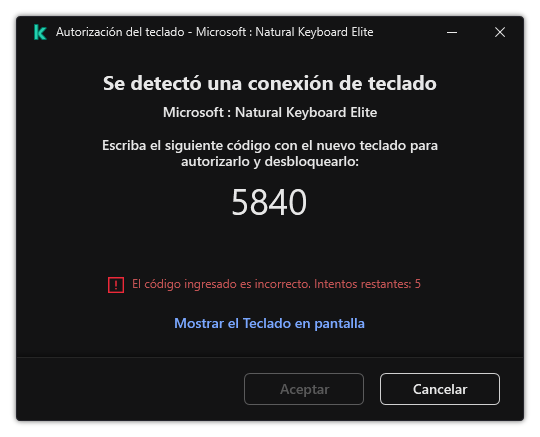
Autorización del teclado
Habilitación y deshabilitación de Prevención de ataques BadUSB
Los dispositivos USB identificados por el sistema operativo como teclados y conectados al equipo antes de la instalación del componente de Prevención de ataques BadUSB se consideran autorizados después de la instalación del componente.
Para habilitar o deshabilitar la Prevención de ataques BadUSB:
- En la ventana principal de la aplicación haga clic en el botón
 .
. - En la ventana de configuración de la aplicación, seleccione Protección básica contra amenazas → Prevención de ataques BadUSB.
- Use el interruptor Prevención de ataques BadUSB para habilitar o deshabilitar el componente.
- En el bloque Autorización para conectar un teclado USB, ajuste la configuración de seguridad para ingresar el código de autorización:
- Número máximo de intentos de autorización del dispositivo USB. Bloquear automáticamente el dispositivo USB si el código de autorización se ingresa incorrectamente el número de veces especificado. Los valores válidos son de 1 a 10. Por ejemplo, si permite 5 intentos para ingresar el código de autorización, el dispositivo USB se bloquea después del quinto intento fallido. Kaspersky Endpoint Security muestra la duración del bloqueo del dispositivo USB. Una vez transcurrido este tiempo, puede tener 5 intentos para ingresar el código de autorización.
- Tiempo de espera agotado al alcanzar el número máximo de intentos. Duración del bloqueo del dispositivo USB después del número especificado de intentos fallidos para ingresar el código de autorización. Los valores válidos son de 1 a 180 (minutos).
- Guarde los cambios.
De esta manera, si Prevención de ataques BadUSB está habilitado, Kaspersky Endpoint Security requiere la autorización de un dispositivo USB conectado identificado como un teclado por el sistema operativo. El usuario no podrá usar un teclado no autorizado hasta que lo autorice.
Inicio de página
Usar el Teclado en pantalla para la autorización de dispositivos USB
El teclado en pantalla debería usarse únicamente para autorización de dispositivos USB que no sean compatibles con la entrada de caracteres aleatorios (p. ej., lectoras de códigos de barra). No se recomienda el uso del teclado en pantalla para la autorización de dispositivos USB desconocidos.
Para permitir o prohibir el uso del teclado en pantalla para autorización:
- En la ventana principal de la aplicación haga clic en el botón
 .
. - En la ventana de configuración de la aplicación, seleccione Protección básica contra amenazas → Prevención de ataques BadUSB.
- Use la casilla No permitir el uso del Teclado en pantalla para la autorización de dispositivos USB para permitir o bloquear el uso del teclado en pantalla para la autorización.
- Guarde los cambios.
Protección vía AMSI
El componente Protección vía AMSI está diseñado para admitir la interfaz de análisis antimalware de Microsoft. La interfaz de análisis antimalware AMSI permite que las aplicaciones de terceros envíen a Kaspersky Endpoint Security aquellos objetos que precisan analizar (por ejemplo, scripts de PowerShell). Una vez que el análisis se completa, el resultado se devuelve a la aplicación que originó la solicitud. El concepto de "aplicaciones de terceros" incluye, por ejemplo, las aplicaciones de Microsoft Office (vea la imagen de más abajo). Para obtener más detalles sobre AMSI, consulte la documentación de Microsoft.
La Protección vía AMSI únicamente puede detectar amenazas y notificárselo a la aplicación. La aplicación de terceros después de recibir una notificación de una amenaza no le permite realizar acciones maliciosas (por ejemplo, la finaliza).
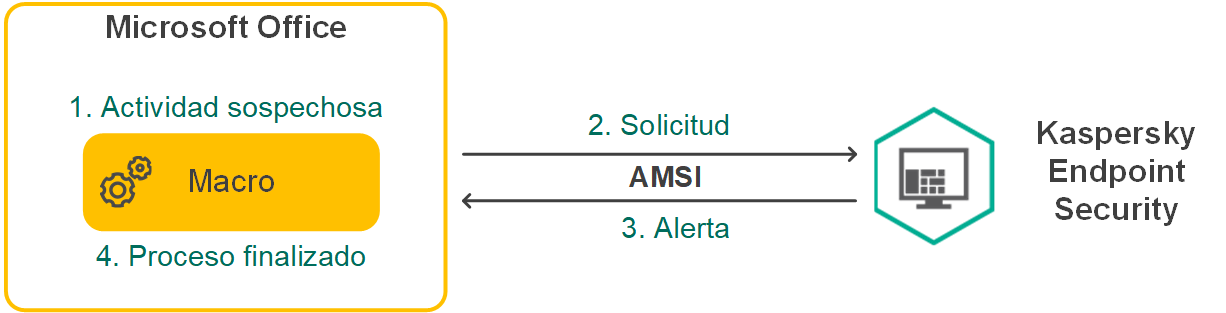
Ejemplo del funcionamiento de AMSI
El componente Protección vía AMSI puede rechazar una solicitud de una aplicación de terceros, por ejemplo, si esta aplicación excede el número máximo de solicitudes dentro de un intervalo específico. Cuando esto ocurre, Kaspersky Endpoint Security envía información al respecto al Servidor de administración. El componente Protección vía AMSI no rechaza las solicitudes de aquellas aplicaciones de terceros para las cuales la integración continua con el componente de protección vía AMSI está habilitado.
La Protección vía AMSI está disponible para los siguientes sistemas operativos para estaciones de trabajo y servidores:
- Windows 10 Home/Pro/Pro for Workstations/Education/Enterprise
- Windows 11 Home/Pro/Pro for Workstations/Education/Enterprise
- Windows Server 2016 Essentials / Standard / Datacenter
- Windows Server 2019 Essentials / Standard / Datacenter
- Windows Server 2022 Standard/Datacenter/Datacenter: Edición Azure.
Habilitar y deshabilitar la Protección vía AMSI
De manera predeterminada, la Protección vía AMSI está habilitada.
Para habilitar o deshabilitar la Protección vía AMSI:
- En la ventana principal de la aplicación haga clic en el botón
 .
. - En la ventana de configuración de la aplicación, seleccione Protección básica contra amenazas → Protección vía AMSI.
- Use el interruptor Protección vía AMSI para habilitar o deshabilitar el componente.
- Guarde los cambios.
Uso de Protección vía AMSI para analizar archivos compuestos
Una técnica común para ocultar virus u otro malware es incorporarlo en archivos compuestos, como archivos de almacenamiento. Para detectar virus u otro malware oculto de esta manera, es necesario descomprimir el archivo compuesto, lo que puede reducir la velocidad del análisis. Puede limitar los tipos de archivos compuestos que se analizarán y, de esta forma, aumentar la velocidad del análisis.
Para configurar los análisis con Protección vía AMSI de archivos compuestos:
- En la ventana principal de la aplicación haga clic en el botón
 .
. - En la ventana de configuración de la aplicación, seleccione Protección básica contra amenazas → Protección vía AMSI.
- En el bloque Análisis de archivos compuestos, especifique los tipos de archivos compuestos que desea analizar: archivos de almacenamiento, paquetes de distribución o archivos en formatos de Office.
- En el bloque Límite de tamaño, realice una de las siguientes acciones:
- Para que el componente Protección vía AMSI no descomprima archivos compuestos de gran tamaño, seleccione la casilla No desempaquetar archivos compuestos de gran tamaño e ingrese el valor que considere apropiado en el campo Tamaño máximo de archivo. El componente Protección vía AMSI ya no descomprimirá archivos compuestos que superen el tamaño especificado.
- Para permitir que el componente Protección vía AMSI descomprima archivos compuestos de gran tamaño, borre la selección de la casilla No desempaquetar archivos compuestos de gran tamaño.
El componente Protección vía AMSI analizará los archivos de gran tamaño que se extraigan de archivos de almacenamiento independientemente de si la casilla No desempaquetar archivos compuestos de gran tamaño está seleccionada.
- Guarde los cambios.
Prevención de exploits
El componente Prevención de exploits detecta código de software diseñado para aprovechar vulnerabilidades en el equipo y, a través de estas, realizar acciones maliciosas o abusar de los privilegios de administración. Un exploit puede, por ejemplo, llevar a cabo un ataque de desbordamiento de búfer. Para ello, el exploit envía una gran cantidad de datos a una aplicación vulnerable. Al procesar estos datos, la aplicación vulnerable ejecuta código malintencionado. El ataque permite al exploit instalar malware sin autorización. Cuando se detecta que una aplicación vulnerable ha intentado iniciar un archivo ejecutable y se determina que la orden no provino del usuario, Kaspersky Endpoint Security bloquea la ejecución del archivo o le muestra una notificación al usuario.
Habilitación y deshabilitación de la Prevención de exploits
De manera predeterminada, la Prevención de exploits está habilitada y se ejecuta en el modo recomendado por los expertos de Kaspersky. Si es necesario, puede deshabilitar la Prevención de exploits.
Para habilitar o deshabilitar la Prevención de exploits, realice lo siguiente:
- En la ventana principal de la aplicación haga clic en el botón
 .
. - En la ventana de configuración de la aplicación, seleccione Protección avanzada contra amenazas → Prevención de exploits.
- Use el interruptor Prevención de exploits para habilitar o deshabilitar el componente.
- Guarde los cambios.
De esta manera, si la Prevención de exploits está habilitada, Kaspersky Endpoint Security supervisará los archivos ejecutables por aplicaciones vulnerables. Si Kaspersky Endpoint Security detecta que no fue el usuario quien ejecutó un archivo de una aplicación vulnerable, Kaspersky Endpoint Security realizará la acción seleccionada (por ejemplo, bloqueará la operación).
Inicio de página
Selección de una acción para realizar cuando se detecta un exploit
Por defecto, al detectar un exploit, Kaspersky Endpoint Security bloquea las operaciones que ha intentado realizar el exploit.
Para seleccionar una acción a realizar cuando se detecta un exploit:
- En la ventana principal de la aplicación haga clic en el botón
 .
. - En la ventana de configuración de la aplicación, seleccione Protección avanzada contra amenazas → Prevención de exploits.
- Seleccione la acción correspondiente en el bloque Al detectarse un exploit:
- Bloquear operación. Si se ha seleccionado esta opción, al detectar un exploit, Kaspersky Endpoint Security bloquea la operación de este exploit y crea una entrada de registro con información sobre este exploit.
- Informar. Si se ha seleccionado esta opción, al detectar un exploit, Kaspersky Endpoint Security, registra una entrada con información del exploit y agrega información sobre este exploit a la lista de amenazas activas.
- Guarde los cambios.
Protección de la memoria de procesos del sistema
Por defecto, la protección de la memoria de procesos del sistema está habilitada.
Para habilitar o deshabilitar la protección de la memoria de procesos del sistema:
- En la ventana principal de la aplicación haga clic en el botón
 .
. - En la ventana de configuración de la aplicación, seleccione Protección avanzada contra amenazas → Prevención de exploits.
- Utilice el interruptor Habilitar la protección de la memoria de procesos del sistema para habilitar o deshabilitar esta característica.
- Guarde los cambios.
De esta manera, Kaspersky Endpoint Security bloqueará los procesos externos que intenten acceder a los procesos del sistema.
Inicio de página
Detección de comportamiento
El componente Detección de comportamiento recibe datos sobre las acciones de las aplicaciones del equipo y transmite esta información a los demás componentes de protección para mejorar su rendimiento. El componente Detección de comportamiento utiliza firmas de patrones de comportamiento para aplicaciones. Si la actividad de la aplicación coincide con un patrón de actividad peligrosa, Kaspersky Endpoint Security realiza la acción de respuesta especificada. Las funcionalidades de Kaspersky Endpoint Security basadas en firmas de patrones de comportamiento proporcionan una defensa proactiva para el equipo.
Habilitación y deshabilitación de la Detección de comportamiento
De manera predeterminada, el componente Detección de comportamiento está habilitado y se ejecuta en el modo recomendado por los expertos de Kaspersky. Si es necesario, puede deshabilitar la Detección de comportamiento.
No se recomienda deshabilitar la Detección de comportamiento a menos que sea absolutamente necesario, ya que hacerlo reduciría la eficacia de los componentes de protección. Los componentes de protección pueden solicitar datos recopilados por el componente Detección de comportamiento para detectar amenazas.
Para habilitar o deshabilitar la Detección de comportamiento, realice lo siguiente:
- En la ventana principal de la aplicación haga clic en el botón
 .
. - En la ventana de configuración de la aplicación, seleccione Protección avanzada contra amenazas → Detección de comportamiento.
- Use el interruptor Detección de comportamiento para habilitar o deshabilitar el componente.
- Guarde los cambios.
De esta manera, si la opción Detección de comportamiento está habilitada, Kaspersky Endpoint Security utilizará firmas de patrones de comportamiento para analizar la actividad de las aplicaciones en el sistema operativo.
Inicio de página
Selección de la acción que se realizará al detectarse actividades malintencionadas
Para definir qué ocurrirá si una aplicación comienza a realizar acciones malintencionadas, haga lo siguiente:
- En la ventana principal de la aplicación haga clic en el botón
 .
. - En la ventana de configuración de la aplicación, seleccione Protección avanzada contra amenazas → Detección de comportamiento.
- Seleccione la acción correspondiente en el bloque Al detectar actividad de malware:
- Eliminar archivo. Si este elemento está seleccionado, al detectar actividad malintencionada, Kaspersky Endpoint Security elimina el archivo ejecutable de la aplicación malintencionada y crea una copia de seguridad del archivo en Copia de seguridad.
- Finalizar la aplicación. Si este elemento se encuentra seleccionado, Kaspersky Endpoint Security cierra la aplicación al detectar alguna actividad de software malintencionado.
- Informar. Si este elemento está seleccionado y se detecta actividad de malware de una aplicación, Kaspersky Endpoint Security agrega información sobre la actividad de malware a la lista de amenazas activas.
- Guarde los cambios.
Protección de carpetas compartidas contra cifrado externo
Este componente supervisa solamente las operaciones realizadas con los archivos almacenados en dispositivos de almacenamiento masivo con el sistema de archivos NTFS y que no están cifrados con EFS.
La protección de las carpetas compartidas contra el cifrado externo permite el análisis de la actividad en carpetas compartidas. Cuando la actividad coincide con una firma de patrones de comportamiento que suele verse en actos de cifrado externo, Kaspersky Endpoint Security realiza la acción seleccionada.
De forma predeterminada, la protección de carpetas compartidas contra el cifrado externo está deshabilitada.
Después de instalar Kaspersky Endpoint Security, la protección de carpetas compartidas contra cifrado externo será limitada hasta que se reinicie el equipo.
Habilitación y deshabilitación de la protección de carpetas compartidas contra el cifrado externo
Después de instalar Kaspersky Endpoint Security, la protección de carpetas compartidas contra cifrado externo será limitada hasta que se reinicie el equipo.
Para habilitar o deshabilitar la protección de carpetas compartidas contra el cifrado externo, realice lo siguiente:
- En la ventana principal de la aplicación haga clic en el botón
 .
. - En la ventana de configuración de la aplicación, seleccione Protección avanzada contra amenazas → Detección de comportamiento.
- Utilice el interruptor Habilitar protección de carpetas compartidas contra el cifrado externo para habilitar o deshabilitar la detección de actividad típica del cifrado externo.
- Guarde los cambios.
Selección de la acción para realizar ante la detección del cifrado externo de carpetas compartidas
Para seleccionar la acción para realizar ante la detección del cifrado externo de carpetas compartidas, realice lo siguiente:
- En la ventana principal de la aplicación haga clic en el botón
 .
. - En la ventana de configuración de la aplicación, seleccione Protección avanzada contra amenazas → Detección de comportamiento.
- Seleccione la acción correspondiente en el bloque Protección de carpetas compartidas contra el cifrado externo:
- Bloquear conexión por N min (entre 1 y 43800). Si se selecciona esta opción, al detectar un intento de modificar los archivos de las carpetas compartidas, Kaspersky Endpoint Security realiza las siguientes acciones:
- Bloquea el acceso a la modificación del archivo para la sesión que originó la actividad maliciosa (el archivo será de solo lectura).
- Crea copias de seguridad de los archivos que se están modificando.
- Agrega una entrada en los informes de la interfaz local de la aplicación.
- Envía información sobre la actividad maliciosa detectada a Kaspersky Security Center.
Además, si el componente Motor de reparación está habilitado, los archivos modificados se restaurarán de sus copias de seguridad.
- Informar. Si se selecciona esta opción, al detectar un intento de modificar los archivos de las carpetas compartidas, Kaspersky Endpoint Security realiza las siguientes acciones:
- Agrega una entrada en los informes de la interfaz local de la aplicación.
- Agrega una entrada a la lista de amenazas activas.
- Envía información sobre la actividad maliciosa detectada a Kaspersky Security Center.
- Bloquear conexión por N min (entre 1 y 43800). Si se selecciona esta opción, al detectar un intento de modificar los archivos de las carpetas compartidas, Kaspersky Endpoint Security realiza las siguientes acciones:
- Guarde los cambios.
Creación de una exclusión para la protección de carpetas compartidas contra el cifrado externo
Excluir una carpeta puede reducir la cantidad de falsos positivos si su organización utiliza el cifrado de datos cuando se intercambian archivos utilizando carpetas compartidas. Por ejemplo, Detección de comportamiento puede generar falsos positivos cuando el usuario trabaja con archivos con la extensión ENC en una carpeta compartida. Dicha actividad coincide con un patrón de comportamiento típico del cifrado externo. Si tiene archivos cifrados en una carpeta compartida para proteger datos, agregue esa carpeta a las exclusiones.
Cómo crear una exclusión para proteger las carpetas compartidas en la interfaz de la aplicación
Inicio de página
Configuración de las direcciones de las exclusiones de la protección de carpetas compartidas contra el cifrado externo
El servicio Audit Logon debe estar habilitado para permitir realizar exclusiones de direcciones desde Protección de carpetas compartidas contra el cifrado externo. De manera predeterminada, el servicio Inicio de sesión de auditoría está deshabilitado (para obtener información detallada sobre la habilitación del servicio Inicio de sesión de auditoría, visite el sitio web de Microsoft).
La funcionalidad para la exclusión de direcciones desde Protección de carpetas compartidas no funcionará en un equipo remoto si dicho equipo estaba encendido antes de iniciar Kaspersky Endpoint Security. Puede reiniciar el equipo remoto después de haber iniciado Kaspersky Endpoint Security para asegurarse de que la funcionalidad de excluir direcciones desde la protección de carpetas compartidas funcione en este equipo remoto.
Para excluir equipos remotos que llevan a cabo el cifrado externo de carpetas compartidas:
- En la ventana principal de la aplicación haga clic en el botón
 .
. - En la ventana de configuración de la aplicación, seleccione Protección avanzada contra amenazas → Detección de comportamiento.
- En el bloque Exclusiones, haga clic en el vínculo Configurar las direcciones de las exclusiones.
- Si desea agregar una Dirección IP o nombre de equipo a la lista de exclusiones, haga clic en el botón Agregar.
- Escriba la Dirección IP o el nombre del equipo desde el cual no se deben gestionar los intentos de cifrado.
- Guarde los cambios.
Exportar e importar una lista de exclusiones de la protección de carpetas compartidas contra el cifrado externo
Puede exportar la lista de exclusiones a un archivo XML. A continuación, puede modificar el archivo para, por ejemplo, agregar una gran cantidad de direcciones del mismo tipo. También puede utilizar la función de exportación/importación para realizar una copia de seguridad de la lista de exclusiones o para migrar la lista a un servidor diferente.
Cómo exportar e importar una lista de exclusiones en la Consola de administración (MMC)
Cómo exportar e importar una lista de exclusiones en Web Console y Cloud Console
Inicio de página
Prevención de intrusiones en el host
Para que pueda usar este componente, Kaspersky Endpoint Security debe estar instalado en un equipo con Windows para estaciones de trabajo. El componente no estará disponible si Kaspersky Endpoint Security se ha instalado en un equipo con Windows para servidores.
El componente Prevención contra intrusos impide que las aplicaciones realicen acciones que puedan ser peligrosas para el sistema operativo y garantiza el control del acceso a los recursos del sistema operativo y a los datos personales. Para proteger el equipo, el componente se vale de la ayuda de las bases de datos antivirus y el servicio de nube Kaspersky Security Network.
Para controlar el funcionamiento de las aplicaciones, el componente se basa en los derechos que estas tienen asignados. Los siguientes parámetros de acceso son algunos de esos derechos:
- Acceso a los recursos del sistema operativo (claves del Registro, opciones de ejecución automática, etc.)
- Acceso a datos personales (archivos, aplicaciones, etc.)
Para controlar la actividad de red de las aplicaciones, se utilizan las reglas de red del componente Firewall.
Cuando una aplicación se inicia por primera vez, el componente Prevención de intrusiones en el host hace lo siguiente:
- Analiza la aplicación con las bases de datos antivirus descargadas para verificar si es segura.
- Verifica si la aplicación se considera segura en Kaspersky Security Network.
Para aumentar la eficacia del componente Prevención de intrusiones en el host, se recomienda participar en Kaspersky Security Network.
- Ubica la aplicación en uno de los grupos de confianza: De confianza, Restricción mínima, Restricción máxima o No confiables.
Los grupos de confianza definen los derechos que Kaspersky Endpoint Security aplica al controlar la actividad de las aplicaciones. Para definir el grupo de confianza de una aplicación, Kaspersky Endpoint Security tiene en cuenta lo peligrosa que puede resultar para el equipo.
Cuando Kaspersky Endpoint Security asigna una aplicación a un grupo de confianza, la asignación es válida tanto para Firewall como para Prevención de intrusiones en el host. No es posible introducir un cambio de grupo que afecte únicamente a Firewall o únicamente a Prevención de intrusiones en el host.
Si opta por no participar en KSN o si no hay conexión a la red, Kaspersky Endpoint Security determinará el grupo de confianza de una aplicación basándose en la configuración del componente Prevención de intrusiones en el host. Si finalmente se obtiene la reputación de KSN, la aplicación puede cambiar de grupo de confianza automáticamente.
- Bloquea las acciones de la aplicación tomando como referencia el grupo de confianza al que pertenece. Por ejemplo, las aplicaciones del grupo Restricción máxima no pueden acceder a los módulos del sistema operativo.
Cuando la aplicación se inicia por segunda vez, Kaspersky Endpoint Security comprueba que no tenga problemas de integridad. Cuando la aplicación no presenta modificaciones, el componente usa los derechos que ya están vigentes para ella. Si la aplicación presenta modificaciones, Kaspersky Endpoint Security la analiza como si se la estuviera iniciando por primera vez.
Habilitación y deshabilitación de la Prevención de intrusiones en el host
De manera predeterminada, el componente Prevención de intrusiones en el host está habilitado y se ejecuta en el modo recomendado por los expertos de Kaspersky.
Si habilita el componente Prevención de intrusiones en el host, Kaspersky Endpoint Security definirá el grupo de confianza de una aplicación teniendo en cuenta lo peligrosa que pueda resultar para el equipo. Kaspersky Endpoint Security bloqueará las acciones de la aplicación tomando como criterio este grupo.
Inicio de página
Administración de grupos de confianza de aplicaciones
Cuando se inicia cada aplicación por primera vez, el componente Prevención de intrusiones en el host comprueba la seguridad de la aplicación y la ubica en uno de los grupos de confianza.
En la primera etapa del análisis de aplicaciones, Kaspersky Endpoint Security busca en la base de datos interna de aplicaciones conocidas una entrada coincidente y, simultáneamente, envía una solicitud a la base de datos de Kaspersky Security Network (si hay alguna conexión a Internet disponible). En función de los resultados de la búsqueda en la base de datos interna y la base de datos de Kaspersky Security Network, se ubica a la aplicación en un grupo de confianza. Cada vez que se inicia la aplicación, Kaspersky Endpoint Security envía una consulta nueva a la base de datos de KSN y ubica la aplicación en un grupo de confianza diferente si ha cambiado la reputación de la aplicación en las bases de datos de KSN.
Puede seleccionar el grupo de confianza al que Kaspersky Endpoint Security asignará las aplicaciones desconocidas automáticamente. Las aplicaciones que se inician antes que Kaspersky Endpoint Security se mueven automáticamente al grupo de confianza definido en la configuración del componente Prevención de intrusiones en el host.
Para aplicaciones que se iniciaron antes de Kaspersky Endpoint Security, solamente se supervisa la actividad de red. El control se realiza utilizando las reglas de red definidas en la configuración de Firewall.
Modificación del grupo de confianza de una aplicación
Cuando se inicia cada aplicación por primera vez, el componente Prevención de intrusiones en el host comprueba la seguridad de la aplicación y la ubica en uno de los grupos de confianza.
Los especialistas de Kaspersky no recomiendan mover las aplicaciones del grupo de confianza asignado automáticamente a un grupo diferente. Considere, en cambio, modificar los derechos de una aplicación en particular cuando resulte necesario.
Cómo cambiar el grupo de confianza de una aplicación mediante la Consola de administración (MMC)
Cómo cambiar el grupo de confianza de una aplicación mediante Web Console y Cloud Console
Cómo cambiar el grupo de confianza de una aplicación mediante la interfaz de la aplicación
La aplicación se agregará al nuevo grupo de confianza. Kaspersky Endpoint Security bloqueará las acciones de la aplicación tomando como criterio este grupo. La aplicación pasará a tener el estado ![]() (definido por el usuario). El componente Prevención de intrusiones en el host mantendrá la aplicación en el grupo definido por el usuario incluso si la reputación de la misma se modifica en Kaspersky Security Network.
(definido por el usuario). El componente Prevención de intrusiones en el host mantendrá la aplicación en el grupo definido por el usuario incluso si la reputación de la misma se modifica en Kaspersky Security Network.
Configuración de los derechos disponibles en los grupos de confianza
De manera predeterminada, los grupos de confianza tienen definidos los derechos óptimos para cada categoría de aplicaciones. Los grupos de aplicaciones que forman parte de un grupo de confianza heredan de este la configuración de sus derechos.
Cómo cambiar los derechos de un grupo de confianza mediante la Consola de administración (MMC)
Cómo cambiar los derechos de un grupo de confianza mediante Web Console y Cloud Console
Cómo cambiar los derechos de un grupo de confianza mediante la interfaz de la aplicación
Se cambiarán los derechos del grupo de confianza. Kaspersky Endpoint Security bloqueará las acciones de la aplicación tomando como criterio este grupo. El grupo pasará a tener el estado ![]() (Configuración personalizada).
(Configuración personalizada).
Selección de un grupo de confianza para aplicaciones iniciadas antes que Kaspersky Endpoint Security
Para aplicaciones que se iniciaron antes de Kaspersky Endpoint Security, solamente se supervisa la actividad de red. El control se realiza utilizando las reglas de red definidas en la configuración de Firewall. Para especificar qué reglas de red se deben aplicar a la supervisión de la actividad de red para dichas aplicaciones, debe seleccionar un grupo de confianza.
Como resultado, cualquier aplicación que se inicie antes que Kaspersky Endpoint Security se ubicará en el grupo de confianza que acaba de definir. Kaspersky Endpoint Security bloqueará las acciones de la aplicación tomando como criterio este grupo.
Inicio de página
Selección del grupo de confianza para aplicaciones desconocidas
Cuando una aplicación se ejecuta por primera vez, el componente Prevención de intrusiones en el host la asigna a un grupo de confianza. De manera predeterminada, cuando una aplicación no está registrada en Kaspersky Security Network, se la agrega al grupo Restricción mínima. Lo mismo ocurre cuando el equipo no tiene acceso a Internet. Si KSN incorpora, en algún momento, datos sobre una aplicación que originariamente se consideró desconocida, Kaspersky Endpoint Security modificará los derechos de la misma. De ocurrir esto, podrá modificar los derechos manualmente.
Inicio de página
Selección del grupo de confianza para aplicaciones con firma digital
Kaspersky Endpoint Security siempre coloca las aplicaciones firmadas por certificados de Microsoft Office o Kaspersky en el grupo De confianza.
Inicio de página
Administración de los derechos de las aplicaciones
Por defecto, la actividad de una aplicación se controla a través de los derechos de aplicaciones definidos para el grupo de confianza al que la aplicación pertenece. El grupo de confianza de una aplicación se determina cuando se la ejecuta por primera vez. Si lo necesita, puede modificar los derechos de todo un grupo de confianza, de una aplicación individual o de un grupo de aplicaciones pertenecientes a un grupo de confianza determinado.
Los derechos que se definen manualmente tienen mayor prioridad que los que se han determinado para un grupo de confianza. En otras palabras, cuando una aplicación tiene derechos que se han definido para ella manualmente y derechos que ha heredado de su grupo de confianza, el componente Prevención de intrusiones en el host toma como válidos los derechos definidos manualmente y controla la actividad de la aplicación basándose en ellos.
Las reglas que se crean para una aplicación son heredadas por las aplicaciones secundarias. Esto quiere decir, por ejemplo, que si bloquea por completo las actividades de red para cmd.exe, el acceso a la red también estará bloqueado para notepad.exe si dicho programa se inicia a través de cmd.exe. Cuando una aplicación no es una aplicación secundaria de la aplicación desde la que se ejecuta, las reglas no se heredan.
Cómo cambiar los derechos de una aplicación mediante la Consola de administración (MMC)
Cómo cambiar los derechos de una aplicación mediante Web Console y Cloud Console
Cómo cambiar los derechos de una aplicación mediante la interfaz de la aplicación
Inicio de página
Protección de recursos del sistema operativo y datos personales
El componente Prevención de intrusiones en el host administra los derechos de aplicaciones de realizar acciones en varias categorías de recursos del sistema operativo y datos personales. Los especialistas de Kaspersky han establecido categorías predefinidas de recursos protegidos. Por ejemplo, la categoría Sistema operativo tiene una subcategoría llamada Configuración de inicio, en la que se reúnen todas las claves del Registro asociadas a la autoejecución de aplicaciones. No puede modificar ni eliminar las categorías predefinidas de recursos protegidos o los recursos protegidos que están dentro de estas categorías.
Cómo agregar un recurso protegido mediante la Consola de administración (MMC)
Cómo agregar un recurso protegido mediante Web Console y Cloud Console
Cómo agregar un recurso protegido mediante la interfaz de la aplicación
Kaspersky Endpoint Security controlará el acceso a los recursos del sistema operativo y a los datos personales especificados. El acceso de las aplicaciones a cada recurso variará en función del grupo de confianza al que pertenezca la aplicación. El grupo de confianza de una aplicación puede modificarse.
Inicio de página
Eliminación de la información sobre las aplicaciones en desuso
En Kaspersky Endpoint Security, las actividades de las aplicaciones se controlan a través de derechos. Los derechos de una aplicación están determinados por su grupo de confianza. El grupo de confianza en el que Kaspersky Endpoint Security coloca una aplicación se determina cuando esta se ejecuta por primera vez. El grupo de confianza puede cambiarse manualmente. También es posible configurar manualmente los derechos de una aplicación específica. Kaspersky Endpoint Security almacena los derechos y el grupo de confianza de cada aplicación.
Para conservar recursos, Kaspersky Endpoint Security elimina automáticamente la información de las aplicaciones que ya no se utilizan. La información se elimina según las siguientes reglas:
- Cuando el grupo de confianza y los derechos de una aplicación se determinaron automáticamente, Kaspersky Endpoint Security elimina la información de esa aplicación luego de 30 días. El plazo de almacenamiento de la información no se puede modificar, y tampoco es posible desactivar la eliminación automática.
- Cuando el grupo de confianza o los derechos de acceso de una aplicación se determinaron manualmente, Kaspersky Endpoint Security elimina la información de esa aplicación después de 60 días (este es el plazo de almacenamiento predeterminado). En este caso, el plazo de almacenamiento sí puede modificarse, y también es posible desactivar la eliminación automática (encontrará instrucciones para tal fin más abajo).
Cuando inicie una aplicación cuya información se haya eliminado, Kaspersky Endpoint Security la analizará como si fuera la primera vez que se la ejecuta.
Inicio de página
Monitoreo de Prevención de intrusiones en el host
La aplicación puede generar informes sobre el funcionamiento del componente Prevención de intrusiones en el host. En los informes generados, encontrará un registro de las operaciones permitidas o bloqueadas que la aplicación realice con los recursos del equipo. También hallará información sobre las aplicaciones que utilicen cada recurso.
Si desea monitorear las operaciones de Prevención de intrusiones en el host, active la creación de informes. Por ejemplo, puede habilitar el reenvío de los informes generados para aplicaciones específicas en la configuración del componente Prevención de intrusiones en el host.
A la hora de configurar el monitoreo, tenga en cuenta que reenviar eventos a Kaspersky Security Center significará más tráfico en la red. Si lo desea, puede optar por guardar los informes únicamente en el registro local de Kaspersky Endpoint Security.
Inicio de página
Protección del acceso a dispositivos de audio y video
Existen programas especiales que pueden darle a un atacante la capacidad de acceder a los dispositivos de grabación de audio y video de un equipo (por ejemplo, a los micrófonos y las cámaras web). Kaspersky Endpoint Security puede detectar si una aplicación está recibiendo una señal de audio o de video y proteger esa información si la aplicación no está autorizada a captarla.
De forma predeterminada, Kaspersky Endpoint Security permite que solo las aplicaciones del grupo De confianza reciban transmisiones de audio y video. Las aplicaciones de los grupos Restricción mínima, Restricción máxima y No confiables no pueden recibir transmisiones de audio ni de video de los dispositivos. Si necesita que una aplicación específica reciba una señal de audio o de video, puede brindarle acceso manualmente.
Particularidades de la protección de audio
La protección de audio tiene las siguientes particularidades:
- Para que la característica funcione, el componente Prevención de intrusiones en el host debe estar habilitado.
- Si la aplicación comenzó a recibir la transmisión de audio antes de que se iniciara el componente Prevención de intrusiones en el host, Kaspersky Endpoint Security permitirá que la aplicación reciba la transmisión de audio y no mostrará ninguna notificación.
- Si movió la aplicación al grupo No confiables o al grupo Restricción máxima luego de que la aplicación comenzara a recibir la transmisión de audio, Kaspersky Endpoint Security permitirá que la aplicación reciba la transmisión de audio y no mostrará ninguna notificación.
- Si modifica los ajustes que rigen el acceso de una aplicación a los dispositivos de grabación de audio (por ejemplo, si prohíbe que la aplicación acceda a la señal de audio), deberá reiniciar dicha aplicación para que esta deje de tener acceso a la señal de audio.
- El control de acceso a la señal de audio de los dispositivos de grabación de sonidos no depende del acceso de una aplicación a la cámara web.
- Kaspersky Endpoint Security protege el acceso solo a micrófonos incorporados y micrófonos externos. Los demás dispositivos de grabación de audio no son compatibles.
- Kaspersky Endpoint Security no puede garantizar la protección de una transmisión de audio desde dispositivos como cámaras DSLR, videocámaras portátiles y cámaras de acción.
- Cuando ejecute aplicaciones de grabación o reproducción de audio y video por primera vez después de instalar Kaspersky Endpoint Security, es posible que se interrumpa la grabación o reproducción de audio y video. Esto es necesario a fin de habilitar la funcionalidad que controla el acceso de las aplicaciones a dispositivos para grabar audio. El servicio del sistema que controla el hardware de audio se reiniciará cuando se ejecute Kaspersky Endpoint Security por primera vez.
Particularidades de la protección de acceso a la cámara web
La funcionalidad de protección de acceso a cámaras web tiene las siguientes consideraciones especiales y limitaciones:
- La aplicación controla video e imágenes fijas derivadas del procesamiento de datos de una cámara web.
- La aplicación controla la transmisión de audio si forma parte de la transmisión de video recibida de la cámara web.
- La aplicación controla solamente las cámaras web conectadas por medio de USB o IEEE1394 que se indican como Dispositivos de imagen en el Administrador de dispositivos de Windows.
- Kaspersky Endpoint Security admite las siguientes cámaras web:
- Logitech HD Webcam C270
- Logitech HD Webcam C310
- Logitech Webcam C210
- Logitech Webcam Pro 9000
- Logitech HD Webcam C525
- Microsoft LifeCam VX-1000
- Microsoft LifeCam VX-2000
- Microsoft LifeCam VX-3000
- Microsoft LifeCam VX-800
- Microsoft LifeCam Cinema
Kaspersky no puede garantizar la compatibilidad con las cámaras web que no se especifican en esta lista.
Motor de reparación
El Motor de reparación permite a Kaspersky Endpoint Security deshacer acciones que han sido realizadas por el malware en el sistema operativo.
Al revertir la actividad del malware en el sistema operativo, Kaspersky Endpoint Security gestiona los siguientes tipos de actividad de malware:
- Actividad de archivos
Kaspersky Endpoint Security realiza las siguientes acciones:
- Elimina los archivos ejecutables que el malware ha creado (en cualquier tipo de soporte, excepto unidades de red).
- Elimina los archivos ejecutables creados por programas en los que el malware se ha infiltrado.
- Restaura los archivos que el malware ha modificado o eliminado.
La capacidad de recuperar archivos está sujeta a algunas limitaciones.
- Actividad del Registro
Kaspersky Endpoint Security realiza las siguientes acciones:
- Elimina las claves del Registro que el malware ha creado.
- No restaura las claves del Registro que el malware ha eliminado o modificado.
- Actividad del sistema
Kaspersky Endpoint Security realiza las siguientes acciones:
- Finaliza los procesos iniciados por el malware.
- Finaliza los procesos en los cuales ha penetrado una aplicación malintencionada.
- No reanuda procesos que el malware haya suspendido.
- Actividad de la red
Kaspersky Endpoint Security realiza las siguientes acciones:
- Bloquea la actividad de red del malware.
- Bloquea la actividad de red de los procesos en los que el malware se ha infiltrado.
La reversión de las acciones del malware puede iniciarse durante un análisis de malware o a pedido de los componentes Protección contra archivos peligrosos o Detección de comportamiento.
La reversión de las operaciones del malware afecta a un conjunto de datos estrictamente definido. La reversión no tiene efectos negativos en el sistema operativo ni en la integridad de los datos de su equipo.
Cómo habilitar o deshabilitar el componente Motor de reparación mediante Web Console y Cloud Console
De esta manera, si la opción Motor de reparación está habilitada, Kaspersky Endpoint Security revertirá las acciones realizadas por aplicaciones maliciosas en el sistema operativo.
Inicio de página
Kaspersky Security Network
A fin de proteger el equipo con mayor eficacia, Kaspersky Endpoint Security utiliza datos que recibimos de usuarios de todo el mundo. Kaspersky Security Network está diseñado para obtener estos datos.
Kaspersky Security Network (KSN) es una infraestructura de servicios en la nube que brinda acceso a la Base de conocimientos de Kaspersky, un recurso en línea que permite conocer la reputación de los archivos, los recursos web y el software. El uso de los datos de Kaspersky Security Network garantiza respuestas más rápidas de Kaspersky Endpoint Security ante las amenazas nuevas, mejora el rendimiento de algunos componentes de protección y reduce la probabilidad de falsos positivos. Si participa en Kaspersky Security Network, Kaspersky Endpoint Security podrá utilizar los servicios de KSN para conocer la categoría y la reputación de los archivos analizados u obtener información sobre la reputación de las direcciones web que se analicen.
El uso de Kaspersky Security Network es voluntario. La aplicación invita al usuario a participar en KSN durante la configuración inicial de la aplicación. Los usuarios pueden iniciar o discontinuar su participación en KSN en cualquier momento.
La Declaración de Kaspersky Security Network y el sitio web de Kaspersky contienen más detalles sobre la información que se genera cuando el usuario participa en KSN, sobre la transmisión de dicha información a Kaspersky y sobre el almacenamiento y la destrucción de dicha información. Encontrará el texto de la Declaración de Kaspersky Security Network en el archivo ksn_<identificador del idioma>.txt, que forma parte del kit de distribución de la aplicación.
Para reducir la carga de los servidores de KSN, los expertos de Kaspersky pueden publicar actualizaciones para la aplicación que impidan temporalmente o restrinjan parcialmente la capacidad de enviar solicitudes a Kaspersky Security Network. Bajo estas condiciones, el estado de conexión a KSN cambia a Habilitado con restricciones en la interfaz local de la aplicación.
Infraestructura de KSN
Kaspersky Endpoint Security es compatible con las siguientes soluciones de infraestructura de KSN:
- KSN Global. Esta es la solución que utilizan la mayoría de las aplicaciones de Kaspersky. Quienes participan en KSN reciben información de Kaspersky Security Network y, a su vez, envían a Kaspersky información sobre los objetos que se detectan en sus equipos. Los analistas de Kaspersky examinan la información recibida e incluyen los datos estadísticos y de reputación pertinentes en las bases de datos de Kaspersky Security Network.
- KSN Privada. A través de esta solución, quienes utilizan Kaspersky Endpoint Security u otras aplicaciones de Kaspersky en sus equipos pueden acceder a las bases de datos de reputación de Kaspersky Security Network, así como a otras clases de información estadística, sin enviar información de sus equipos a KSN. KSN Privada se ha diseñado para clientes corporativos que no pueden participar en Kaspersky Security Network por alguno de los siguientes motivos:
- porque las estaciones de trabajo locales no tienen acceso a Internet;
- Por motivos legales o debido a las directivas de seguridad de la empresa, no es posible transmitir datos de ningún tipo fuera del país o fuera de la LAN corporativa.
De manera predeterminada, Kaspersky Security Center utiliza KSN Global. Si desea utilizar KSN Privada, puede hacer los cambios de configuración pertinentes con la Consola de administración (MMC), a través de Kaspersky Security Center Web Console o desde la línea de comandos. No es posible usar Kaspersky Security Center Cloud Console para este fin.
Para obtener más información sobre KSN Privada, consulte la documentación de Kaspersky Private Security Network.
Habilitación y deshabilitación del uso de Kaspersky Security Network
Para habilitar o deshabilitar el uso de Kaspersky Security Network:
- En la ventana principal de la aplicación haga clic en el botón
 .
. - En la ventana de configuración de la aplicación, seleccione Protección avanzada contra amenazas → Kaspersky Security Network.
- Use el interruptor Kaspersky Security Network para habilitar o deshabilitar el componente.
Si habilitó el uso de KSN, Kaspersky Endpoint Security mostrará la Declaración de Kaspersky Security Network. Lea y acepte los términos de uso de la Declaración de Kaspersky Security Network (KSN) si está de acuerdo con ellos.
De manera predeterminada, Kaspersky Endpoint Security utiliza el modo KSN extendido. El modo KSN extendido es un modo por el cual Kaspersky Endpoint Security remite información adicional a Kaspersky.
- De ser necesario, desactive el interruptor Habilitar el modo KSN extendido.
- Guarde los cambios.
De esta manera, si el uso de KSN está habilitado, Kaspersky Endpoint Security usa información sobre la reputación de los archivos, los recursos web y las aplicaciones recibida de Kaspersky Security Network.
Inicio de página
Limitaciones de KSN privada
KSN Privada (en lo sucesivo, también denominada KPSN) le permite utilizar su propia base de datos de reputación local para comprobar la reputación de los objetos (archivos o direcciones web). La reputación de un objeto agregado a la base de datos de reputación local tiene mayor prioridad que uno agregado a KSN/KPSN. Por ejemplo, imagine que Kaspersky Endpoint Security está analizando un equipo y solicita la reputación de un archivo en KSN/KPSN. Si el archivo tiene una reputación No confiables en la base de datos de reputación local, pero tiene una reputación De confianza en KSN/KPSN, Kaspersky Endpoint Security detectará el archivo como No confiables y realizará la acción definida para las amenazas detectadas.
Sin embargo, en algunos casos, es posible que Kaspersky Endpoint Security no solicite la reputación de un objeto en KSN/KPSN. Si este es el caso, Kaspersky Endpoint Security no recibirá datos de la base de datos de reputación local de KPSN. Es posible que Kaspersky Endpoint Security no solicite la reputación de un objeto en KSN/KPSN por las siguientes razones:
- Las aplicaciones de Kaspersky utilizan bases de datos de reputación sin conexión. Las bases de datos de reputación sin conexión están diseñadas para optimizar los recursos durante el funcionamiento de las aplicaciones de Kaspersky y para proteger los objetos de importancia crítica en el equipo. Expertos de Kaspersky se encargan de crear las bases de datos de reputación sin conexión basándose en datos de Kaspersky Security Network. Las aplicaciones de Kaspersky actualizan las bases de datos de reputación sin conexión con bases de datos antivirus de la aplicación específica. Si las bases de datos de reputación sin conexión contienen información sobre un objeto que se está analizando, la aplicación no solicita la reputación de este objeto a KSN/KPSN.
- Las exclusiones de análisis (zona de confianza) se configuran en la configuración de la aplicación. Si este es el caso, la aplicación no tiene en cuenta la reputación del objeto en la base de datos de reputación local.
- La aplicación usa tecnologías de optimización de análisis, como iSwift o iChecker, o almacena en caché solicitudes de reputación en KSN/KPSN. Si este es el caso, es posible que la aplicación no solicite la reputación de los objetos analizados anteriormente.
- Para optimizar su carga de trabajo, la aplicación analiza archivos de cierto formato y tamaño. Los expertos de Kaspersky determinan la lista de formatos relevantes y límites de tamaño. Esta lista se actualiza con las bases de datos antivirus de la aplicación. También puede definir la configuración de optimización del análisis en la interfaz de la aplicación, por ejemplo, para el componente Protección contra archivos peligrosos.
Habilitación y deshabilitación del modo nube para los componentes de protección
Modo nube es el nombre que se le da a un modo de funcionamiento de Kaspersky Endpoint Security, en el cual la aplicación utiliza una versión reducida de las bases de datos antivirus. Utilizar estas bases de datos no afecta la capacidad de usar Kaspersky Security Network. Cuando la aplicación utiliza las bases de datos reducidas en lugar de las normales, su consumo de RAM disminuye a cerca de la mitad. Si ha optado por no participar en Kaspersky Security Network o si ha desactivado el modo nube, Kaspersky Endpoint Security descargará la versión completa de las bases de datos antivirus de los servidores de Kaspersky.
Al utilizar Kaspersky Private Security Network, la funcionalidad del modo nube está disponible para versiones superiores o iguales a Kaspersky Private Security Network versión 3.0.
Para habilitar o deshabilitar el modo nube para los componentes de protección:
- En la ventana principal de la aplicación haga clic en el botón
 .
. - En la ventana de configuración de la aplicación, seleccione Protección avanzada contra amenazas → Kaspersky Security Network.
- Use el interruptor Habilitar modo nube para habilitar o deshabilitar el componente.
- Guarde los cambios.
De esta manera, Kaspersky Endpoint Security descargará una versión ligera o una versión completa de las bases de datos antivirus durante la próxima actualización.
Si la versión ligera de bases de datos antivirus no está disponible para ser utilizada, Kaspersky Endpoint Security cambia automáticamente la versión premium de bases de datos antivirus.
Inicio de página
Configuración del proxy de KSN
Los equipos de usuarios administrados por el Servidor de administración de Kaspersky Security Center pueden interactuar con KSN a través del servicio Proxy de KSN.
El servicio Proxy de KSN ofrece las siguientes capacidades:
- El equipo del usuario puede consultar KSN y enviarle información, incluso sin acceso directo a Internet.
- El servicio almacena los datos procesados en una caché; con ello, el equipo recibe más rápido la información que solicita y se reduce la congestión en el canal externo de comunicaciones por red.
De forma predeterminada, después de habilitar KSN y aceptar la declaración de KSN, la aplicación utiliza un servidor proxy para conectarse a Kaspersky Security Network. El servidor proxy que utiliza la aplicación es el Servidor de administración de Kaspersky Security Center a través del puerto TCP 13111. Por lo tanto, si el proxy de KSN no está disponible, debe verificar lo siguiente:
- Que el servicio ksnproxy se esté ejecutando en el Servidor de administración.
- Que el firewall en el equipo no esté bloqueando el puerto 13111.
Puede configurar el uso del proxy de KSN de la siguiente manera: habilite o deshabilite el proxy de KSN y configure el puerto para la conexión. Para hacerlo, debe abrir las propiedades del Servidor de administración. Para obtener más información sobre la configuración del proxy de KSN, consulte la Ayuda de Kaspersky Security Center. También puede habilitar o deshabilitar el proxy de KSN para equipos individuales en la directiva de Kaspersky Endpoint Security.
Cómo habilitar o deshabilitar el proxy de KSN mediante la Consola de administración (MMC)
Cómo habilitar o deshabilitar el proxy de KSN en Web Console
La dirección del proxy de KSN coincide con la dirección del Servidor de administración. Cuando se cambia el nombre de dominio del Servidor de administración, debe actualizar de forma manual la dirección del proxy de KSN.
Para configurar la dirección del proxy de KSN, realice lo siguiente:
- En la Consola de administración, vaya a la carpeta Servidor de administración → Adicional → Instalación remota → Paquetes de instalación.
- En el menú contextual de la carpeta Paquetes de instalación, seleccione Propiedades.
- En la pestaña General en la ventana abierta, especifique la nueva dirección del servidor del proxy de KSN.
- Guarde los cambios.
Comprobación de la reputación de un archivo en Kaspersky Security Network
Si no sabe con certeza si un archivo es seguro, puede buscar su reputación en Kaspersky Security Network.
Para buscar la reputación de un archivo, debe aceptar los términos de la Declaración de Kaspersky Security Network.
Para comprobar la reputación de un archivo en Kaspersky Security Network:
Abra el menú contextual del archivo y elija la opción Revisar la reputación en KSN (vea la siguiente imagen).
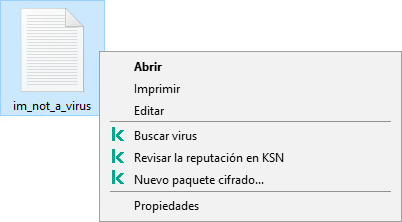
Menú contextual del archivo
Kaspersky Endpoint Security muestra la reputación del archivo:
![]() De confianza (Kaspersky Security Network). La aplicación considera que un archivo es de confianza si se cumplen una o más de las siguientes condiciones:
De confianza (Kaspersky Security Network). La aplicación considera que un archivo es de confianza si se cumplen una o más de las siguientes condiciones:
- el archivo está firmado digitalmente por un proveedor de confianza;
- el archivo tiene una reputación de confianza en Kaspersky Security Network;
- el usuario colocó el archivo en el grupo de confianza.
![]() Software lícito que los intrusos pueden usar para dañar su equipo o sus datos personales. Estas aplicaciones no tienen funciones malintencionadas, pero un intruso podría utilizarlas con fines negativos. Los detalles sobre el software legal que los delincuentes pueden utilizar para dañar el equipo o los datos personales de un usuario están disponibles en el sitio web de la Enciclopedia de Kaspersky. Estas aplicaciones pueden agregarse a la lista de aplicaciones de confianza.
Software lícito que los intrusos pueden usar para dañar su equipo o sus datos personales. Estas aplicaciones no tienen funciones malintencionadas, pero un intruso podría utilizarlas con fines negativos. Los detalles sobre el software legal que los delincuentes pueden utilizar para dañar el equipo o los datos personales de un usuario están disponibles en el sitio web de la Enciclopedia de Kaspersky. Estas aplicaciones pueden agregarse a la lista de aplicaciones de confianza.
![]() No confiable (Kaspersky Security Network). El archivo es un virus u otra clase de aplicación que supone un riesgo.
No confiable (Kaspersky Security Network). El archivo es un virus u otra clase de aplicación que supone un riesgo.
![]() Desconocida (Kaspersky Security Network). Kaspersky Security Network no cuenta con información sobre el archivo. Si desea analizarlo con las bases de datos antivirus, use la opción Buscar virus del menú contextual.
Desconocida (Kaspersky Security Network). Kaspersky Security Network no cuenta con información sobre el archivo. Si desea analizarlo con las bases de datos antivirus, use la opción Buscar virus del menú contextual.
Kaspersky Endpoint Security mostrará qué solución de KSN se usó para determinar la reputación del archivo. KSN Global o KSN Privada.
Kaspersky Endpoint Security también mostrará información adicional sobre el archivo (vea la siguiente imagen).
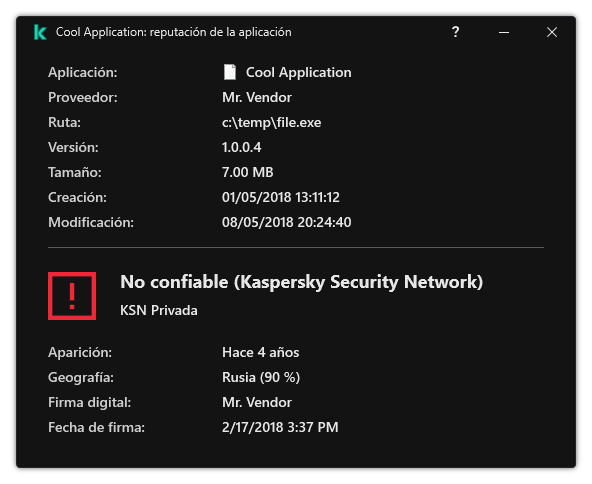
Reputación de un archivo en Kaspersky Security Network
Inicio de página
Análisis de conexiones cifradas
Cuando termina la instalación de Kaspersky Endpoint Security, se agrega un certificado de Kaspersky al repositorio de certificados de confianza del sistema (tienda de certificados de Windows). Kaspersky Endpoint Security utiliza este certificado para analizar conexiones cifradas. El uso de este repositorio también se habilita en Firefox y Thunderbird para que el tráfico de estas aplicaciones pueda analizarse.
Los componentes Control Web, Protección contra amenazas de correo, Protección contra amenazas web pueden descifrar y analizar el tráfico de red que se transmite sobre conexiones cifradas en las que se utilizan los siguientes protocolos:
- SSL 3.0
- TLS 1.0, TLS 1.1, TLS 1.2, TLS 1.3.
Cómo habilitar el análisis de conexiones cifradas
Para habilitar el análisis de conexiones cifradas:
- En la ventana principal de la aplicación haga clic en el botón
 .
. - En la ventana de configuración de la aplicación, seleccione Configuración general → Configuración de red.
- En el bloque Análisis de conexiones cifradas, seleccione el modo de análisis de conexiones cifradas:
- No analizar las conexiones cifradas. Kaspersky Endpoint Security no tendrá acceso al contenido de los sitios web cuyas direcciones comienzan con
https://. - Analizar las conexiones cifradas si lo solicitan los componentes de protección. Kaspersky Endpoint Security analizará solo el tráfico cifrado cuando lo soliciten los componentes Protección contra amenazas web, Protección contra amenazas de correo y Control Web.
- Analizar siempre las conexiones cifradas. Kaspersky Endpoint Security analizará el tráfico de red cifrado, aunque los componentes de protección estén deshabilitados.
Kaspersky Endpoint Security no analiza las conexiones cifradas que fueron establecidas por aplicaciones de confianza para las que el análisis de tráfico está desactivado. Kaspersky Endpoint Security no analiza las conexiones cifradas de la lista predefinida de sitios web de confianza. Los expertos de Kaspersky crean la lista predefinida de sitios web de confianza. Esta lista se actualiza con las bases de datos antivirus de la aplicación. Puede ver la lista predefinida de sitios web de confianza únicamente en la interfaz de Kaspersky Endpoint Security. No puede verla en la Consola de Kaspersky Security Center.
- No analizar las conexiones cifradas. Kaspersky Endpoint Security no tendrá acceso al contenido de los sitios web cuyas direcciones comienzan con
- De ser necesario, agregue exclusiones de análisis para las direcciones y aplicaciones que considere de confianza.
- Configure los parámetros del análisis de conexiones cifradas (vea la tabla a continuación).
- Guarde los cambios.
Parámetros del análisis de conexiones cifradas
Parámetro
Descripción
Certificados raíz de confianza
Lista de certificados raíz de confianza. Kaspersky Endpoint Security le permite instalar certificados raíz de confianza en equipos de usuarios si, por ejemplo, necesita desplegar un nuevo centro de certificados. La aplicación le permite agregar un certificado a un almacén de certificados especial de Kaspersky Endpoint Security. En este caso, el certificado se considera de confianza solo para la aplicación Kaspersky Endpoint Security. En otras palabras, el usuario puede acceder a un sitio web con el certificado nuevo en el navegador. Si otra aplicación intenta acceder al sitio web, es posible que se produzca un error de conexión debido a un problema de certificados. Para agregar un certificado al almacén de certificados del sistema, debe utilizar directivas de grupo de Active Directory.
Cuando se visite un dominio cuyo certificado no sea de confianza
- Permitir. Cuando se visita un dominio cuyo certificado no es de confianza, Kaspersky Endpoint Security permite que se establezca la conexión de red.
Cuando el usuario utilice un navegador para acceder a un dominio cuyo certificado no sea de confianza, Kaspersky Endpoint Security le mostrará una página HTML para advertirle que acceder a ese dominio en particular no es recomendable e indicarle por qué. La página contendrá un vínculo para obtener acceso al recurso web solicitado.
Si una aplicación o un servicio de terceros establece una conexión con un dominio con un certificado no confiable, Kaspersky Endpoint Security crea su propio certificado para analizar el tráfico. El nuevo certificado tiene el estado No confiables. Esto es necesario para advertir a la aplicación de terceros sobre la conexión no confiable, ya que en este caso puede no mostrarse la página HTML y la conexión se puede establecer en segundo plano.
- Bloquear conexión. Cuando se elige esta opción y se visita un dominio cuyo certificado no es de confianza, Kaspersky Endpoint Security bloquea la conexión de red. Cuando el usuario utilice un navegador para acceder a un dominio cuyo certificado no sea de confianza, Kaspersky Endpoint Security le mostrará una página HTML para explicarle por qué ese dominio en particular se ha bloqueado.
Si se presentan errores al analizar conexiones cifradas
- Bloquear conexión. Cuando se elige esta opción y ocurre un error al analizar una conexión cifrada, Kaspersky Endpoint Security bloquea la conexión de red.
- Agregar el dominio a las exclusiones. Cuando se elige esta opción y ocurre un error al analizar una conexión cifrada, Kaspersky Endpoint Security agrega el dominio con el que se presentó el problema a la lista de dominios con errores de análisis y deja de controlar el tráfico de red cifrado que se genera al visitarlo. La lista de dominios con errores de análisis solo puede consultarse a través de la interfaz local de la aplicación. Para borrar el contenido de la lista, deberá seleccionar Bloquear conexión. Kaspersky Endpoint Security también genera un evento para el error de análisis de conexión cifrada.
Bloquear las conexiones SSL 2.0 (recomendado)
Si la casilla está seleccionada, la aplicación bloquea las conexiones de red que se establecen con el protocolo SSL 2.0.
Cuando la casilla no está activada, la aplicación no bloquea las conexiones de red que se establecen con el protocolo SSL 2.0 ni controla el tráfico de red que se transmite por ellas.
Descifrar una conexión cifrada con el sitio web con certificado de EV
Los certificados de EV (certificados de validación extendida) confirman la autenticidad de los sitios web y mejoran la seguridad de la conexión. Los navegadores utilizan un icono de candado en su barra de direcciones para indicar que un sitio web tiene un certificado de validación extendida. Además, es posible que en los navegadores se vea toda la barra de direcciones en color verde o una parte de ella.
Si la casilla está seleccionada, la aplicación descifra y controla las conexiones cifradas que se establecen con sitios web que utilizan certificados de EV.
Cuando esta casilla no está activada, la aplicación no tiene acceso al contenido del tráfico HTTPS. Esto significa que la aplicación únicamente puede controlar el tráfico HTTPS basándose en la dirección del sitio web (por ejemplo,
https://bing.com).Si abre un sitio web con un certificado de validación extendida por primera vez, la conexión cifrada se descifrará sin importar si se seleccionó la casilla.
- Permitir. Cuando se visita un dominio cuyo certificado no es de confianza, Kaspersky Endpoint Security permite que se establezca la conexión de red.
Instalación de certificados raíz de confianza.
Kaspersky Endpoint Security le permite instalar certificados raíz de confianza en equipos de usuarios si, por ejemplo, necesita desplegar un nuevo centro de certificados. La aplicación le permite agregar un certificado a un almacén de certificados especial de Kaspersky Endpoint Security. En este caso, el certificado se considera de confianza solo para la aplicación Kaspersky Endpoint Security. En otras palabras, el usuario puede acceder a un sitio web con el certificado nuevo en el navegador. Si otra aplicación intenta acceder al sitio web, es posible que se produzca un error de conexión debido a un problema de certificados. Para agregar un certificado al almacén de certificados del sistema, debe utilizar directivas de grupo de Active Directory.
Cómo instalar certificados raíz de confianza en la Consola de administración (MMC)
Cómo instalar certificados raíz de confianza en Web Console y Cloud Console
Cómo instalar certificados raíz de confianza en la interfaz de la aplicación
De esta manera, cuando se analiza el tráfico Kaspersky Endpoint Security utiliza su propia tienda de certificados, además de la tienda de certificados del sistema.
Inicio de página
Análisis de conexiones cifradas con un certificado no confiable
Cuando termina la instalación de Kaspersky Endpoint Security, se agrega un certificado de Kaspersky al repositorio de certificados de confianza del sistema (tienda de certificados de Windows). Kaspersky Endpoint Security utiliza este certificado para analizar conexiones cifradas. Al visitar un dominio con un certificado no confiable, puede permitir o rechazar el acceso de los usuarios a ese dominio (consulte las instrucciones a continuación).
Si permitió que el usuario visite dominios con certificados que no son de confianza, Kaspersky Endpoint Security realiza las siguientes acciones:
- Al visitar un dominio con un certificado que no es de confianza en el navegador, Kaspersky Endpoint Security utiliza el certificado de Kaspersky para analizar el tráfico. Kaspersky Endpoint Security muestra una página HTML con una advertencia e información sobre el motivo por el cual no se recomienda visitar el dominio correspondiente (consulte la figura a continuación). La página contendrá un vínculo para obtener acceso al recurso web solicitado. Una vez que el usuario hace clic en el vínculo, dispone de una hora para visitar otros recursos alojados en el mismo dominio sin que Kaspersky Endpoint Security le advierta sobre la falta de confianza en el certificado. Kaspersky Endpoint Security también genera un evento sobre el establecimiento de una conexión cifrada con un certificado no confiable.
- Si una aplicación o un servicio de terceros establece una conexión con un dominio con un certificado no confiable, Kaspersky Endpoint Security crea su propio certificado para analizar el tráfico. El nuevo certificado tiene el estado No confiable. Esto es necesario para advertir a la aplicación de terceros sobre la conexión no confiable, ya que en este caso puede no mostrarse la página HTML y la conexión se puede establecer en segundo plano. Por lo tanto, si una aplicación de terceros tiene herramientas de verificación de certificados integradas, es posible que se finalice la conexión. En ese caso, debe ponerse en contacto con el propietario del dominio y configurar una conexión de confianza. Si no es posible establecer una conexión de confianza, puede agregar esa aplicación de terceros a la lista de aplicaciones de confianza. Kaspersky Endpoint Security también genera un evento sobre el establecimiento de una conexión cifrada con un certificado no confiable.
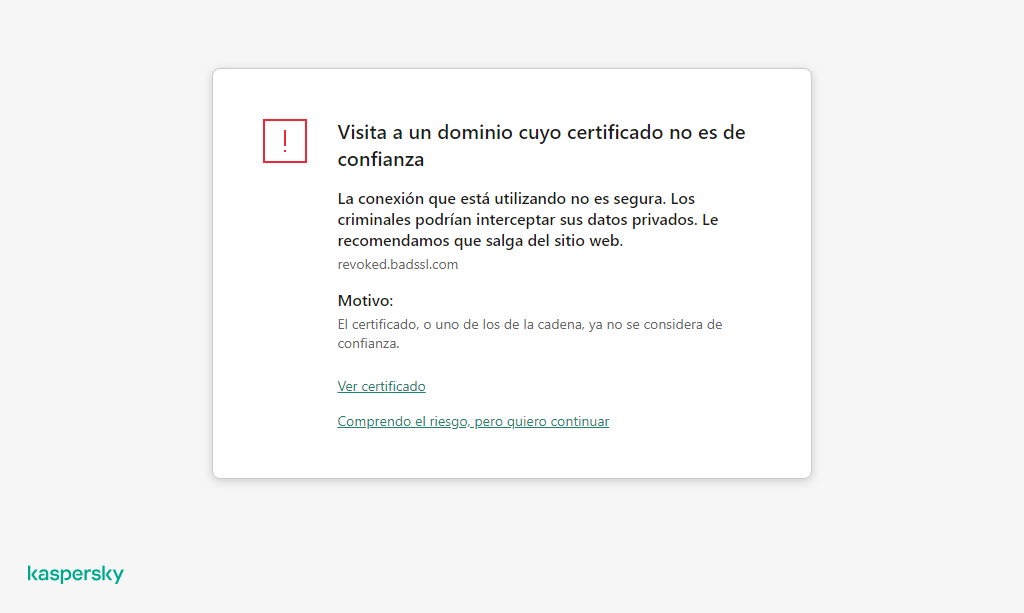
Advertencia cuando visita un dominio cuyo certificado no es de confianza
Inicio de página
Analizar conexiones cifradas en Firefox y Thunderbird
Cuando termina la instalación de Kaspersky Endpoint Security, se agrega un certificado de Kaspersky al repositorio de certificados de confianza del sistema (tienda de certificados de Windows). De forma predeterminada, Firefox y Thunderbird utilizan su propio almacén de certificados patentado de Mozilla en lugar del almacén de certificados de Windows. Si Kaspersky Security Center está implementado en su organización y se está aplicando una directiva a un equipo, Kaspersky Endpoint Security habilita automáticamente el uso del almacén de certificados de Windows en Firefox y Thunderbird para analizar el tráfico de estas aplicaciones. Si no se aplica una directiva a un equipo, puede elegir el almacenamiento de certificados que utilizarán las aplicaciones de Mozilla. Si seleccionó el almacén de certificados de Mozilla, agregue manualmente un certificado de Kaspersky. Esto ayudará a evitar errores al trabajar con tráfico HTTPS.
Para analizar el tráfico en el navegador Mozilla Firefox y el cliente de correo Thunderbird, debe habilitar el Análisis de conexiones cifradas. Si el Análisis de conexiones cifradas está deshabilitado, la aplicación no analiza el tráfico del navegador Mozilla Firefox ni el cliente de correo Thunderbird.
Antes de agregar un certificado a la tienda Mozilla, exporte el certificado de Kaspersky desde el Panel de control de Windows (propiedades del navegador). Para obtener más información sobre cómo exportar el certificado de Kaspersky, consulte la Base de conocimientos del Servicio de soporte técnico. Para obtener detalles sobre cómo agregar un certificado al almacenamiento, visite el sitio web de soporte técnico de Mozilla.
Puede elegir el almacén de certificados solo en la interfaz local de la aplicación.
Para elegir un almacén de certificados para analizar conexiones cifradas en Firefox y Thunderbird:
- En la ventana principal de la aplicación haga clic en el botón
 .
. - En la ventana de configuración de la aplicación, seleccione Configuración general → Configuración de red.
- En el bloque Mozilla Firefox y Thunderbird, seleccione la casilla Utilice el almacén de certificados seleccionado para analizar las conexiones cifradas en las aplicaciones de Mozilla.
- Seleccione una tienda de certificados:
- Usar el almacén de certificados de Windows (recomendado). El certificado raíz de Kaspersky se agrega a esta tienda durante la instalación de Kaspersky Endpoint Security.
- Usar almacén de certificados de Mozilla. Mozilla Firefox y Thunderbird utilizan sus propios almacenes de certificados. Si se selecciona el almacén de certificados de Mozilla, debe agregar manualmente el certificado raíz de Kaspersky a este almacén a través de las propiedades del navegador.
- Guarde los cambios.
Creación de exclusiones para el análisis de conexiones cifradas
La mayoría de los recursos web utilizan conexiones cifradas. Los especialistas de Kaspersky recomiendan habilitar la característica de análisis de conexiones cifradas. Si descubre que esta función interfiere con su trabajo, puede agregar las direcciones de los sitios web con los que tenga problemas como direcciones de confianza; al hacerlo, esos sitios web quedarán excluidos del análisis. De manera similar, si una aplicación que considera fiable utiliza una conexión cifrada, puede deshabilitar el análisis de conexiones cifradas para la misma. Un caso típico que puede requerir una exclusión sería el de una aplicación de almacenamiento en la nube que utilice su propio certificado para la autenticación de dos factores.
Para excluir una dirección web de los análisis de conexiones cifradas:
- En la ventana principal de la aplicación haga clic en el botón
 .
. - En la ventana de configuración de la aplicación, seleccione Configuración general → Configuración de red.
- En el bloque Análisis de conexiones cifradas, haga clic en el botón Direcciones de confianza.
- Haga clic en Agregar.
- Escriba el nombre de dominio o la dirección IP. Kaspersky Endpoint Security no analizará las conexiones cifradas que se establezcan al visitar el dominio especificado.
Kaspersky Endpoint Security admite el carácter
*para ingresar una máscara en el nombre de dominio.Kaspersky Endpoint Security no admite el símbolo
*para direcciones IP. Puede seleccionar un intervalo de direcciones IP con una máscara de subred (por ejemplo, 198.51.100.0/24).Ejemplos:
dominio.com: el registro incluye las siguientes direcciones:https://domain.com,https://www.domain.com,https://domain.com/page123. El registro no incluye subdominios (por ejemplo,subdomain.domain.com).subdomain.domain.com: el registro incluye las siguientes direcciones:https://subdomain.domain.com,https://subdomain.domain.com/page123. El registro no incluye el dominiodomain.com.*.domain.com: el registro incluye las siguientes direcciones:https://movies.domain.com,https://images.domain.com/page123. El registro no incluye el dominiodomain.com.
- Guarde los cambios.
De manera predeterminada, si ocurre un error al analizar una conexión cifrada, Kaspersky Endpoint Security desiste de analizar la conexión y agrega el dominio problemático a la lista Dominios con errores de análisis. Kaspersky Endpoint Security crea una lista separada para cada usuario. La información no se transmite a Kaspersky Security Center. Si lo prefiere, la aplicación puede en cambio bloquear las conexiones que no puede analizar correctamente. La lista de dominios con errores de análisis solo puede consultarse a través de la interfaz local de la aplicación.
Para ver la lista de dominios con errores de análisis:
- En la ventana principal de la aplicación haga clic en el botón
 .
. - En la ventana de configuración de la aplicación, seleccione Configuración general → Configuración de red.
- En el bloque Análisis de conexiones cifradas, haga clic en el botón Dominios con errores de análisis.
Se abrirá una lista de dominios con errores de análisis. Si desea vaciar la lista, habilite el bloqueo de conexiones con errores de análisis en la directiva, aplique la directiva, restablezca el valor inicial del parámetro y aplique nuevamente la directiva.
La aplicación cuenta con una lista de excepciones globales, en la que los especialistas de Kaspersky recogen los sitios web que se consideran de confianza y que siempre estarán exceptuados de los análisis, independientemente de lo que indique la configuración de Kaspersky Endpoint Security.
Para ver las exclusiones globales aplicadas al análisis de tráfico cifrado:
- En la ventana principal de la aplicación haga clic en el botón
 .
. - En la ventana de configuración de la aplicación, seleccione Configuración general → Configuración de red.
- En el bloque Análisis de conexiones cifradas, haga clic en el vínculo de la lista de sitios web de confianza.
Esto abre una lista de sitios web compilada por expertos de Kaspersky. Kaspersky Endpoint Security no analiza las conexiones protegidas para los sitios web de la lista. La lista puede modificarse cada vez que se actualizan las bases de datos y los módulos de Kaspersky Endpoint Security.
Inicio de página
Eliminación de datos
Kaspersky Endpoint Security cuenta con una tarea para eliminar información a distancia de los equipos de los usuarios.
En Kaspersky Endpoint Security, la eliminación de datos opera:
- en forma silenciosa,
- en los discos duros y en las unidades extraíbles,
- en todas las cuentas de usuario del equipo.
Kaspersky Endpoint Security ejecutará la tarea Eliminación de datos sin importar el tipo de licencia que se esté utilizando y con independencia de que esta haya caducado.
Modos de eliminación de datos
La tarea ofrece los siguientes modos de eliminación:
- Eliminación de datos inmediata.
Utilice este modo para, por ejemplo, eliminar información antigua que esté ocupando espacio innecesariamente.
- Eliminación de datos pospuesta.
Este modo está pensado para, por ejemplo, proteger los datos de un equipo portátil robado o extraviado. Es posible determinar que los datos de un equipo deberán eliminarse automáticamente si este abandona la red corporativa o no se sincroniza con Kaspersky Security Center por un tiempo prolongado.
No es posible configurar una eliminación de datos programada a través de las propiedades de la tarea. La eliminación solo puede suceder en forma inmediata (lo cual ocurre cuando la tarea se inicia manualmente) o en forma pospuesta (cuando no hay conexión con Kaspersky Security Center).
Limitaciones
La característica de eliminación de datos tiene las siguientes limitaciones:
- Solo los administradores de Kaspersky Security Center pueden controlar la tarea Eliminación de datos. La tarea no puede iniciarse ni detenerse desde la interfaz local de Kaspersky Endpoint Security.
- Cuando el sistema de archivos de una unidad es NTFS, Kaspersky Endpoint Security solo puede eliminar los nombres de las secuencias de datos principales. Los nombres de las secuencias de datos alternativas no se pueden eliminar.
- Cuando Kaspersky Endpoint Security elimina un archivo de vínculo simbólico, elimina también los archivos que se encuentran en las rutas especificadas en dicho vínculo.
Creación de una tarea de eliminación de datos
Para eliminar información de los equipos de los usuarios:
- En la ventana principal de Web Console, seleccione Dispositivos → Tareas.
Se abre la lista de tareas.
- Haga clic en el botón Agregar.
Se inicia el Asistente de tareas.
- Configure los parámetros de la tarea:
- En la lista desplegable Aplicación, seleccione Kaspersky Endpoint Security para Windows (12.0).
- En la lista desplegable Tipo de tarea, seleccione Eliminación de datos.
- En el campo Nombre de la tarea, escriba una descripción breve (por ejemplo, Eliminación de datos contra robos).
- En el bloque Seleccione los dispositivos a los que se asignará la tarea, elija el alcance de la tarea.
- Seleccione los dispositivos de acuerdo con la opción de alcance de la tarea seleccionada. Vaya al siguiente paso.
Si se agregan nuevos equipos a un grupo de administración alcanzado por la tarea, la tarea de eliminación de datos inmediata se ejecutará en los nuevos equipos únicamente si la tarea se completa en los cinco minutos posteriores a la incorporación de dichos equipos.
- Salga del Asistente.
La nueva tarea aparecerá en la lista de tareas.
- Haga clic en la tarea Eliminación de datos para Kaspersky Endpoint Security.
Se abre la ventana de propiedades de la tarea.
- Seleccione la ficha Configuración de la aplicación.
- Seleccione el método de eliminación de datos:
- Eliminar a través del sistema operativo. Kaspersky Endpoint Security utilizará los recursos del sistema operativo para eliminar los archivos. Los objetos eliminados no se enviarán a la Papelera de reciclaje.
- Eliminar por completo, sin posibilidad de recuperación. Kaspersky Endpoint Security sobrescribirá los archivos con datos aleatorios. La información que se elimine será, a fines prácticos, imposible de recuperar.
- Si desea posponer la eliminación de datos, seleccione la casilla Eliminar automáticamente los datos cuando no haya habido conexión con Kaspersky Security Center en más de N días. Defina el número de días.
La tarea de eliminación pospuesta se ejecutará cada vez que no haya conexión con Kaspersky Security Center por el período definido.
Al configurar la eliminación de datos pospuesta, recuerde que los empleados pueden apagar sus equipos cuando se van de vacaciones. La eliminación se llevará a cabo aun si este es el motivo por el que se excede el plazo de desconexión. Tampoco olvide tener en cuenta el horario laboral de quienes trabajan sin conexión. Para más información sobre cómo trabajar con los equipos sin conexión y los usuarios que están fuera de la oficina, consulte la Ayuda de Kaspersky Security Center.
Si esta casilla queda desactivada, la tarea se ejecutará en cuanto se realice la sincronización con Kaspersky Security Center.
- Cree la lista de objetos que desee eliminar:
- Carpetas. Kaspersky Endpoint Security eliminará todos los archivos y todas las subcarpetas de la carpeta. La ruta de acceso a la carpeta no puede contener máscaras ni variables de entorno.
- Archivos por extensión. Kaspersky Endpoint Security buscará los archivos que tengan la extensión especificada en todas las unidades del equipo, incluidas las extraíbles. Para especificar más de una extensión, use los caracteres "
;" o ",". - Alcance predefinido. Kaspersky Endpoint Security eliminará los archivos de las siguientes áreas:
- Documentos. Archivos que se encuentren en la carpeta Documentos (carpeta estándar del sistema operativo) y en cualquiera de sus subcarpetas.
- Cookies. Archivos en los que el navegador guarda información sobre los sitios web que el usuario ha visitado (por ejemplo, datos de autorización).
- Escritorio. Archivos que se encuentren en la carpeta Escritorio (carpeta estándar del sistema operativo) y en cualquiera de sus subcarpetas.
- Archivos temporales de Internet Explorer. Archivos temporales vinculados al funcionamiento de Internet Explorer: copias de páginas web, imágenes, archivos multimedia, etc.
- Archivos temporales. Archivos temporales vinculados al funcionamiento de las aplicaciones instaladas en el equipo. Aquí se incluyen, por ejemplo, las copias de seguridad temporales que se crean al trabajar con documentos en las aplicaciones de Microsoft Office.
- Archivos de Outlook. Archivos vinculados al funcionamiento del cliente de correo electrónico Outlook: archivos de datos (PST), archivos de datos sin conexión (OST), archivos de las libretas de direcciones sin conexión (OAB) y archivos de las libretas de direcciones personales (PAB).
- Perfil del usuario. Grupo de archivos y carpetas en los que el sistema operativo almacena la configuración asociada a la cuenta local del usuario.
Para crear la lista de objetos que se eliminarán, utilice las distintas pestañas. Kaspersky Endpoint Security generará una lista consolidada y eliminará todos los archivos que figuren en ella cuando se complete una tarea.
Los archivos que Kaspersky Endpoint Security necesita para funcionar no pueden eliminarse.
- Guarde los cambios.
- Active la casilla ubicada junto a la tarea.
- Haga clic en el botón Ejecutar.
Como resultado, la información de los equipos se eliminará según el modo que se haya seleccionado, es decir, de inmediato o cuando no haya habido conexión. Si un archivo no pudiera eliminarse (por ejemplo, porque el usuario está trabajando con él), Kaspersky Endpoint Security no intentará eliminarlo una segunda vez. Para completar la eliminación de datos, deberá ejecutar la tarea nuevamente.
Inicio de página
Control Web
Control web permite regular el acceso de los usuarios a los recursos web. El componente ayuda a reducir tanto el volumen de tráfico como el tiempo que se malgasta en actividades no laborales. Cuando un usuario intente abrir un sitio web restringido por Control web, Kaspersky Endpoint Security bloqueará el acceso y le mostrará al usuario una advertencia (vea la siguiente imagen).
Kaspersky Endpoint Security solo puede supervisar tráfico HTTP y HTTPS.
Para que la aplicación pueda supervisar el tráfico HTTPS, es necesario habilitar el análisis de conexiones cifradas.
Métodos para regular el acceso a los sitios web
Control web permite configurar el acceso a los sitios web a través de estos criterios:
- Categorías de sitios web. Para categorizar los sitios web, la aplicación utiliza el servicio en la nube Kaspersky Security Network, el análisis heurístico y la base de datos de sitios web conocidos, que está incluida con las demás bases de datos de la aplicación. Puede impedir que sus usuarios accedan a sitios catalogados como Redes sociales, por ejemplo, o a otras categorías.
- Tipo de datos. Puede restringir el acceso a ciertos tipos de datos y, por ejemplo, ocultar las imágenes de un sitio web. Kaspersky Endpoint Security determina los tipos de datos basándose en el formato de los archivos, no en sus extensiones.
Kaspersky Endpoint Security no analiza el contenido de los archivos de almacenamiento. Por ello, si un grupo de imágenes está incluido en un archivo de almacenamiento, Kaspersky Endpoint Security considerará que el tipo de datos es Archivos de almacenamiento en lugar de Imágenes.
- Direcciones individuales. Puede especificar una dirección web o usar máscaras.
Los criterios para regular el acceso a los sitios web pueden combinarse. Por ejemplo, puede restringir el acceso al tipo de datos "Archivos de Office" solo para la categoría de sitios web Correo electrónico basado en la web.
Reglas de acceso a sitios web
Control web regula el acceso de los usuarios a los sitios web a través de reglas de acceso. Para cada una de estas reglas, puede configurar las siguientes opciones avanzadas:
- Usuarios alcanzados por la regla.
Permite, por ejemplo, restringir el uso de un navegador para acceder a Internet para todos los usuarios de la empresa, excepto los empleados del departamento de TI.
- Programación de la regla.
Permite, por ejemplo, restringir el acceso a Internet a través de un navegador solo durante el horario laboral.
Prioridad de las reglas de acceso
Cada regla tiene una prioridad. Cuanto más arriba en la lista se encuentra una regla, mayor es su prioridad. La regla de mayor prioridad es la que Control web utiliza para regular el acceso a sitios web que se han agregado a más de una regla. Puede suceder, por ejemplo, que Kaspersky Endpoint Security considere que un portal corporativo es una red social. Para restringir las visitas a las redes sociales y permitir que se acceda al portal web corporativo, deberá crear dos reglas: una que bloquee la categoría de sitios web Redes sociales y una que permita el acceso al portal web corporativo. La regla de acceso para el portal web corporativo deberá tener mayor prioridad que la regla de acceso de las redes sociales.
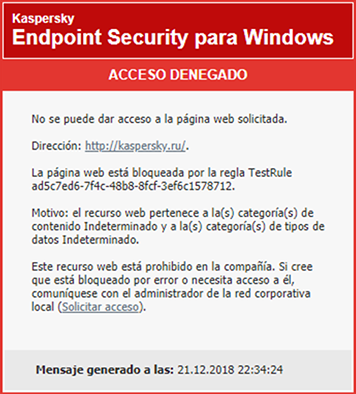
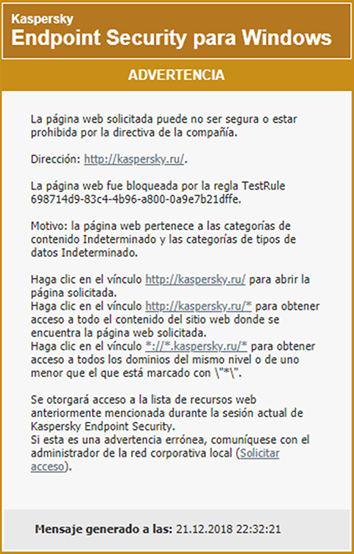
Mensajes de Control web
Habilitación y deshabilitación del Control web
Por defecto, el Control Web está habilitado.
Para habilitar y deshabilitar el Control web, realice lo siguiente:
- En la ventana principal de la aplicación haga clic en el botón
 .
. - En la ventana de configuración de la aplicación, seleccione Controles de seguridad → Control web.
- Use el interruptor Control web para habilitar o deshabilitar el componente.
- Guarde los cambios.
Acciones con las reglas de acceso a recursos web
No se recomienda crear más de 1000 reglas de acceso a recursos web, ya que podría causar inestabilidades en el sistema.
Una regla de acceso a recursos web es un conjunto de filtros y acciones que Kaspersky Endpoint Security implementa cuando un usuario visita recursos web que están descritos en la regla durante el intervalo que se indica en la programación de la regla. Los filtros le permiten especificar con precisión un grupo de recursos web cuyo acceso está controlado mediante el componente Control web.
Están disponibles los siguientes filtros:
- Filtrar por contenido. Control web categoriza recursos web por contenido y tipo de datos. Puede controlar el acceso de los usuarios a los recursos web que tengan el contenido y los tipos de datos definidos en esas categorías. Cuando un usuario visita recursos web que pertenecen a la categoría de contenido o a la categoría de tipos de datos seleccionadas, Kaspersky Endpoint Security realiza la acción que se especifica en la regla.
- Filtrar por direcciones de recursos web. Puede controlar el acceso de los usuarios a todas las direcciones de recursos web, a direcciones de recursos web individuales o a grupos de direcciones de recursos web.
Si se especifica el filtrado por contenido y por direcciones de recursos web y las direcciones o grupos de direcciones de recursos web especificados pertenecen a las categorías de contenido o tipos de datos seleccionadas, Kaspersky Endpoint Security no controla el acceso a todos los recursos web de las categorías de contenido o tipos de datos seleccionadas. En cambio, la aplicación solamente controla el acceso a las direcciones o grupos de direcciones de recursos web especificados.
- Filtrar por nombres de usuarios y grupos de usuarios. Puede especificar el nombre de los usuarios o grupos de usuarios para los cuales el acceso a los recursos web se controla conforme a la regla.
- Programación de la regla. Puede especificar la programación de la regla. La programación de reglas determina el intervalo durante el cual Kaspersky Endpoint Security controla el acceso a los recursos web cubiertos por la regla.
Una vez instalado Kaspersky Endpoint Security, la lista de reglas del componente Control web no está vacía. Existen dos reglas configuradas previamente:
- La regla de scripts y hojas de estilo, que permite que todos los usuarios tengan acceso en todo momento a los recursos web que en su dirección contengan nombres de archivos con las extensiones CSS, JS o VBS. Por ejemplo: http://www.example.com/style.css, http://www.example.com/style.css?mode=normal.
- Regla predeterminada. Se utiliza para permitir o impedir a todos los usuarios el acceso a los recursos web para los que no existe otra regla.
Agregar una regla de acceso a recursos web
Para agregar o editar una regla de acceso a recursos web:
- En la ventana principal de la aplicación haga clic en el botón
 .
. - En la ventana de configuración de la aplicación, seleccione Controles de seguridad → Control web.
- En el bloque Configuración, haga clic en el botón Reglas de acceso a recursos web.
- En la ventana que se abre, haga clic en el botón Agregar.
Se abre la ventana Regla de acceso a recursos web.
- En el campo Nombre de regla, escriba el nombre de la regla.
- Seleccione el estado Activo para la regla de acceso a recursos web.
Puede usar el interruptor para deshabilitar la regla de acceso a recursos web en cualquier momento.
- En el bloque Acción, seleccione la opción relevante:
- Permitir. Si se selecciona este valor, Kaspersky Endpoint Security permite el acceso a recursos web que coinciden con los parámetros de la regla.
- Bloquear. Si se selecciona este valor, Kaspersky Endpoint Security bloquea el acceso a recursos web que coinciden con los parámetros de la regla.
- Advertir. Si se selecciona este valor, Kaspersky Endpoint Security mostrará una advertencia en la que se indica que un recurso web es no deseado cuando el usuario intente acceder a recursos web que coinciden con la regla. Mediante los vínculos del mensaje de advertencia, el usuario puede obtener acceso al recurso web solicitado.
- En el bloque Contenido de filtro, seleccione el filtro de contenido correspondiente:
- Por categorías de contenido. Puede controlar el acceso de los usuarios a los recursos web por categoría (por ejemplo, Redes sociales).
- Por tipos de datos. Puede controlar el acceso de los usuarios a los recursos web en función del tipo de datos específico de sus datos publicados (por ejemplo, Imágenes).
Para configurar el filtro de contenido:
- Haga clic en el vínculo Configuración.
- Seleccione las casillas junto a los nombres de las categorías de contenido y/o tipos de datos que desee.
Al seleccionar la casilla junto al nombre de una categoría de contenido y/o tipo de datos, Kaspersky Endpoint Security aplicará la regla para controlar el acceso a los recursos web que pertenecen a las categorías de contenido y/o tipos de datos seleccionados.
- Regrese a la ventana para configurar la regla de acceso a recursos web.
- En el bloque Direcciones, seleccione el filtro de direcciones de recursos web relevante:
- A todas las direcciones. Control web no filtrará los recursos web por dirección.
- A direcciones individuales. Control web filtrará solo las direcciones de recursos web de la lista. Para crear una lista de direcciones de recursos web:
- Haga clic en los botones Agregar dirección o Agregar un grupo de direcciones.
- En la ventana que se abre, cree una lista de direcciones de recursos web. Puede especificar una dirección web o usar máscaras. También puede exportar una lista de direcciones de recursos web desde un archivo TXT.
- Regrese a la ventana para configurar la regla de acceso a recursos web.
Si Análisis de conexiones cifradas está deshabilitado, en el caso del protocolo HTTPS, el filtrado solo puede hacerse por nombre de servidor.
- En el bloque Usuarios, seleccione el filtro relevante para los usuarios:
- A todos los usuarios. Control web no filtrará recursos web para usuarios específicos.
- A usuarios individuales o grupos. Control web filtrará los recursos web solo para usuarios específicos. Para crear una lista de usuarios a los que desea aplicar la regla:
- Haga clic en Agregar.
- En la ventana que se abre, seleccione los usuarios o el grupo de usuarios a los que desea aplicar la regla de acceso a recursos web.
- Regrese a la ventana para configurar la regla de acceso a recursos web.
- En la lista desplegable Programación de la regla, seleccione el nombre de la programación necesaria o genere una programación nueva basada en la programación de la regla seleccionada. Para hacerlo:
- Haga clic en Editar o agregar nuevo.
- En la ventana que se abre, haga clic en el botón Agregar.
- En la ventana que se abre, ingrese el nombre de la programación de la regla.
- Configure la programación de acceso a los recursos web para los usuarios.
- Regrese a la ventana para configurar la regla de acceso a recursos web.
- Guarde los cambios.
Asignación de prioridades a las reglas de acceso a recursos web
Cada regla tiene una prioridad. Cuanto más arriba en la lista se encuentra una regla, mayor es su prioridad. La regla de mayor prioridad es la que Control web utiliza para regular el acceso a sitios web que se han agregado a más de una regla. Puede suceder, por ejemplo, que Kaspersky Endpoint Security considere que un portal corporativo es una red social. Para restringir las visitas a las redes sociales y permitir que se acceda al portal web corporativo, deberá crear dos reglas: una que bloquee la categoría de sitios web Redes sociales y una que permita el acceso al portal web corporativo. La regla de acceso para el portal web corporativo deberá tener mayor prioridad que la regla de acceso de las redes sociales.
Puede asignar prioridades a cada regla de la lista de reglas colocando las reglas en un orden determinado.
Para asignar una prioridad a una regla de acceso a recursos web:
- En la ventana principal de la aplicación haga clic en el botón
 .
. - En la ventana de configuración de la aplicación, seleccione Controles de seguridad → Control web.
- En el bloque Configuración, haga clic en el botón Reglas de acceso a recursos web.
- En la ventana que se abre, seleccione la regla de paquetes de red cuya prioridad quiera cambiar.
- Use los botones Arriba y Abajo para mover la regla al lugar correspondiente en la lista de reglas de acceso a recursos web.
- Guarde los cambios.
Habilitación y deshabilitación de una regla de acceso a recursos web
Para habilitar o deshabilitar una regla de acceso a recursos web:
- En la ventana principal de la aplicación haga clic en el botón
 .
. - En la ventana de configuración de la aplicación, seleccione Controles de seguridad → Control web.
- En el bloque Configuración, haga clic en el botón Reglas de acceso a recursos web.
- En la ventana que se abre, seleccione la regla que desea habilitar o deshabilitar.
- En la columna Estado, haga lo siguiente:
- Si desea habilitar el uso de la regla, seleccione el valor Activo.
- Si desea deshabilitar el uso de la regla, seleccione el valor Inactivo.
- Guarde los cambios.
Exportar e importar reglas de control web
Puede exportar la lista de reglas de Control web a un archivo XML. A continuación, puede modificar el archivo para, por ejemplo, agregar una gran cantidad de direcciones del mismo tipo. Puede utilizar la función de exportación/importación para realizar una copia de seguridad de la lista de reglas de Control web o para migrar la lista a otro servidor.
Cómo exportar e importar una lista de reglas de Control web a la Consola de administración (MMC)
Cómo exportar e importar una lista de reglas de Control web a Web Console y Cloud Console
Inicio de página
Prueba de las reglas de acceso a recursos web
Para comprobar la coherencia de las reglas del Control Web, puede probarlas. Para ello, el Control Web incluye una función de Diagnóstico de las reglas.
Para probar las reglas de acceso a recursos web:
- En la ventana principal de la aplicación haga clic en el botón
 .
. - En la ventana de configuración de la aplicación, seleccione Controles de seguridad → Control web.
- En el bloque Configuración, haga clic en el vínculo Diagnóstico de las reglas.
Se abre la ventana Diagnóstico de las reglas.
- Si desea probar las reglas que Kaspersky Endpoint Security utiliza para controlar el acceso a un recurso web específico, seleccione la casilla Especificar dirección. Ingrese la dirección del recurso web en el campo a continuación.
- Si desea probar las reglas que utiliza Kaspersky Endpoint Security para controlar el acceso a recursos web de usuarios o grupos de usuarios especificados, especifique una lista de usuarios o grupos de usuarios.
- Si desea probar las reglas que Kaspersky Endpoint Security usa para controlar el acceso a recursos web de categorías de contenido o categorías de tipos de datos determinadas, seleccione la casilla Filtrar contenido y elija la opción correspondiente en la lista desplegable (Por categorías de contenido, Por tipos de datos o Por categorías de contenido y tipos de datos).
- Si desea probar las reglas teniendo en cuenta la hora y el día de la semana en que se intentó acceder a los recursos web que se especifican en las condiciones del diagnóstico de reglas, seleccione la casilla Incluir momento de intento de acceso. Luego, especifique el día de la semana y la hora.
- Haga clic en Analizar.
Al completarse la prueba, aparece un mensaje con información sobre la acción realizada por Kaspersky Endpoint Security según la primera regla que se aplica sobre el intento de acceso a los recursos web especificados (autorizar, bloquear o advertir). La primera regla que se aplica es la que tiene un lugar en la lista de reglas del Control Web que es superior al de las otras reglas que cumplen las condiciones del diagnóstico. El mensaje se muestra a la derecha del botón Analizar. La siguiente tabla enumera las reglas activadas restantes, especificando la acción llevada a cabo por Kaspersky Endpoint Security. Las reglas están enumeradas en orden de prioridad decreciente.
Inicio de página
Exportación e importación de la lista de direcciones de recursos web
Si creó una lista de direcciones de recursos web en una regla de acceso a recursos web, puede exportarla a un archivo .txt. Posteriormente, puede importar la lista de este archivo para evitar crear una nueva lista de direcciones de recursos web manualmente cuando configure la regla de acceso. La opción de exportar e importar la lista de direcciones de recursos web puede ser útil si, por ejemplo, crea reglas de acceso con parámetros similares.
Para importar o exportar una lista de direcciones de recursos web a un archivo:
- En la ventana principal de la aplicación haga clic en el botón
 .
. - En la ventana de configuración de la aplicación, seleccione Controles de seguridad → Control web.
- En el bloque Configuración, haga clic en el botón Reglas de acceso a recursos web.
- Seleccione la regla cuyas direcciones de recursos web desea exportar o importar.
- Para exportar la lista de direcciones web de confianza, haga lo siguiente en el bloque Direcciones:
- Seleccione las direcciones que desea exportar.
Si no seleccionó ninguna dirección, Kaspersky Endpoint Security exportará todas las direcciones.
- Haga clic en Exportar.
- En la ventana que se abre, escriba el nombre del archivo TXT en el que desea exportar la lista de direcciones de recursos web, y seleccione la carpeta en la que se guardará este archivo.
- Guarde el archivo.
Kaspersky Endpoint Security exporta la lista de direcciones de recursos web a un archivo TXT.
- Seleccione las direcciones que desea exportar.
- Para importar la lista de recursos web, haga lo siguiente en el bloque Direcciones:
- Haga clic en Importar.
En la ventana que se abre, seleccione el archivo TXT que desea usar para importar la lista de recursos web.
- Abra el archivo.
Cuando ya exista una lista de direcciones en el equipo, Kaspersky Endpoint Security le preguntará si desea eliminarla o si prefiere complementarla con las entradas del archivo TXT.
- Haga clic en Importar.
- Guarde los cambios.
Supervisión de las actividades de los usuarios en Internet
Kaspersky Endpoint Security puede registrar información sobre todos los sitios web que visitan los usuarios, incluso cuando se trata de sitios web permitidos. Ello hace posible obtener un historial de navegación completo. Kaspersky Endpoint Security envía los eventos sobre las actividades de los usuarios a Kaspersky Security Center, al registro local de Kaspersky Endpoint Security y al registro de eventos de Windows. Para recibir estos eventos en Kaspersky Security Center, deberá configurar los ajustes de los eventos en una directiva, ya sea a través de Web Console o con la Consola de administración. Dependiendo de la configuración, los eventos de Control web también pueden transmitirse por correo electrónico o mostrarse en el equipo del usuario a través de notificaciones en pantalla.
Navegadores compatibles con la función de monitoreo: Microsoft Edge, Microsoft Internet Explorer, Google Chrome, Yandex Browser, Mozilla Firefox. El monitoreo de la actividad del usuario no funciona en otros navegadores.
Cuando un usuario utiliza Internet, Kaspersky Endpoint Security crea los siguientes eventos:
- Bloqueo de un sitio web (estado
 , correspondiente a los Eventos críticos).
, correspondiente a los Eventos críticos). - Visita a un sitio web no recomendado (estado
 , correspondiente a las Advertencias).
, correspondiente a las Advertencias). - Visita a un sitio web permitido (estado
 , correspondiente a los Mensajes informativos).
, correspondiente a los Mensajes informativos).
Antes de habilitar la supervisión de la actividad de Internet del usuario, debe hacer lo siguiente:
- Inyecte un script de interacción de la página web en el tráfico web (consulte las instrucciones a continuación). El script permite registrar eventos de Control web.
- Para que la aplicación pueda supervisar el tráfico HTTPS, es necesario habilitar el análisis de conexiones cifradas.
Para inyectar un script de interacción de página web en el tráfico web:
- En la ventana principal de la aplicación haga clic en el botón
 .
. - En la ventana de configuración de la aplicación, seleccione Configuración general → Configuración de red.
- En el bloque Procesamiento de tráfico, seleccione la casilla Inyectar un script en el tráfico web para interactuar con las páginas web.
- Guarde los cambios.
De esta manera, Kaspersky Endpoint Security inyectará un script de interacción de la página web en el tráfico web. Esta secuencia de comandos permite el registro de eventos de Control web para el registro de eventos de la aplicación, el registro de eventos del sistema operativo y los informes.
Para que los eventos de Control web se registren en el equipo del usuario:
- En la ventana principal de la aplicación haga clic en el botón
 .
. - En la ventana de configuración de la aplicación, seleccione Configuración general → Interfaz.
- En el bloque Notificaciones, haga clic en el botón Configuración de notificaciones.
- En la ventana que se abre, seleccione la sección Control web.
Se abrirá una tabla con los eventos de Control web y los distintos métodos de notificación.
- Configure el método de notificación para cada evento: Guardar en informe local o Guardar en registro de eventos de Windows.
Para que se registren las visitas a sitios web permitidos, también deberá hacer cambios en la configuración de Control web (consulte las instrucciones más abajo).
A través de la tabla de eventos también podrá habilitar las notificaciones en pantalla y las notificaciones por correo electrónico. Para que la aplicación envíe notificaciones por correo electrónico, deberá configurar los ajustes del servidor SMTP. Para obtener más información sobre el envío de notificaciones por correo electrónico, consulte la Ayuda de Kaspersky Security Center.
- Guarde los cambios.
Como resultado, Kaspersky Endpoint Security comenzará a registrar los eventos relacionados con las actividades en Internet del usuario.
Control web comunica las actividades de los usuarios a Kaspersky Security Center de este modo:
- Cuando se utiliza Kaspersky Security Center, Control web envía un evento por cada objeto que forma parte de una página web. Por este motivo, cada página web bloqueada podría dar lugar a más de un evento. Por ejemplo, si se bloquea la página web http://www.example.com, Kaspersky Endpoint Security podría transmitir eventos sobre los objetos http://www.example.com, http://www.example.com/icono.ico, http://www.example.com/archivo.js, etc.
- Cuando se utiliza Kaspersky Security Center Cloud Console, Control web agrupa los eventos y transfiere solo el protocolo y el dominio del sitio web. Por ejemplo, si un usuario visita las páginas web no recomendadas http://www.example.com/principal, http://www.example.com/contacto y http://www.example.com/fotos, Kaspersky Endpoint Security enviará un único evento, con el objeto http://www.example.com.
Para que se registren las visitas a sitios web permitidos:
- En la ventana principal de la aplicación haga clic en el botón
 .
. - En la ventana de configuración de la aplicación, seleccione Controles de seguridad → Control web.
- En el bloque Adicional, haga clic en el botón Configuración avanzada.
- En la ventana que se abre, seleccione la casilla Registrar el acceso a páginas permitidas.
- Guarde los cambios.
Como resultado, podrá ver el historial de navegación completo.
Principio de página
Edición de plantillas de mensajes del Control web
Según el tipo de acción que se especifique en las propiedades de las reglas de Control Web, Kaspersky Endpoint Security muestra un mensaje de uno de los siguientes tipos cuando los usuarios intentan acceder a recursos de Internet (la aplicación sustituye una página HTML con un mensaje para la respuesta del servidor HTTP):
- Mensaje de advertencia. Este mensaje advierte al usuario que la visita al recurso web no es recomendable o no cumple con la directiva de seguridad corporativa. Kaspersky Endpoint Security muestra un mensaje de advertencia si se selecciona la opción Advertir en la configuración de la regla que describe este recurso web.
Si el usuario considera que la advertencia es errónea, puede hacer clic en el vínculo de la advertencia para enviar un mensaje generado previamente al administrador de la red corporativa local.
- Mensaje sobre el bloqueo de un recurso web. Kaspersky Endpoint Security muestra un mensaje en el que se indica que un recurso web está bloqueado si la opción Bloquear está seleccionada en la configuración de la regla que describe este recurso web.
Si el usuario considera que el recurso web fue bloqueado por error, puede hacer clic en el vínculo del mensaje de notificación de bloqueo del recurso web para enviar un mensaje generado previamente al administrador de la red corporativa local.
Se ofrecen plantillas especiales para el mensaje de advertencia, para el mensaje en el que se informa que un recurso web está bloqueado y para el mensaje que se envía enviar al administrador de la red LAN. Puede modificar el contenido de estas plantillas.
Para cambiar a la plantilla de mensajes de Control Web:
- En la ventana principal de la aplicación haga clic en el botón
 .
. - En la ventana de configuración de la aplicación, seleccione Controles de seguridad → Control web.
- En el bloque Plantillas, configure las plantillas para los mensajes de Control web:
- Advertencia. El campo de entrada consiste en una plantilla del mensaje que se muestra si se activa una regla de advertencia acerca de intentos para acceder a un recurso web no deseado.
- Mensaje para bloqueos. El campo de entrada contiene la plantilla del mensaje que se muestra si se activa una regla que bloquea el acceso a un recurso web.
- Mensaje para el administrador. Plantilla del mensaje que se enviará al administrador de LAN si el usuario considera que se bloqueó por error. Después de que el usuario solicita proporcionar acceso, Kaspersky Endpoint Security envía un evento a Kaspersky Security Center: Mensaje de bloqueo del acceso a una página web para el administrador. La descripción del evento contiene un mensaje para el administrador con variables sustituidas. Puede ver estos eventos en la consola de Kaspersky Security Center a través de la selección de eventos predefinida Solicitudes de usuario. Si su organización no tiene implementado Kaspersky Security Center o no hay conexión con el Servidor de administración, la aplicación enviará un mensaje al administrador a la dirección de correo electrónico especificada.
- Guarde los cambios.
Edición de máscaras para direcciones de recursos web
El uso de una máscara para direcciones de recursos web (también denominada "máscara de dirección") puede ser útil si necesita escribir varias direcciones de recursos web similares cuando crea una regla de acceso a recursos web. Si está bien diseñada, una máscara de dirección puede sustituir a una gran cantidad de direcciones de recursos web.
Al crear una máscara de dirección, siga las reglas a continuación:
- El carácter
*reemplaza cualquier secuencia que no tenga caracteres o que tenga uno o más caracteres.Por ejemplo, si crea una regla de acceso con la máscara
*abc*, la regla se aplicará a todos los recursos web que tengan la secuenciaabcen su dirección. Ejemplo:http://www.example.com/pagina_0-9abcdef.html. - El par de caracteres
*.(combinación conocida como máscara de dominio) permite abarcar todos los dominios de una dirección. La máscara de dominio*.representa cualquier nombre de dominio, subdominio o línea en blanco.Ejemplo: la máscara
*.example.comrepresenta las siguientes direcciones:http://fotos.example.com. La máscara de dominio*.representafotos.http://usuario.fotos.example.com. La máscara de dominio*.representafotos.yusuario.http://example.com. La máscara de dominio*.se interpreta como línea en blanco.
- La secuencia de caracteres
www.al comienzo de la máscara de dirección se interpreta como una secuencia*.Ejemplo: la máscara
www.example.comse interpreta como*.example.com. La máscara comprende las direccioneswww2.example.comywww.fotos.example.com. - Si una máscara de dirección no comienza con el carácter
*, el contenido de la máscara de dirección es equivalente al mismo contenido con el prefijo*.. - Si una máscara de dirección termina con un carácter que no sea
/o*, el contenido de la máscara de dirección es equivalente al mismo contenido con el postfijo/*.Ejemplo: la máscara
http://www.example.comcomprende direcciones comohttp://www.example.com/abc(entendiéndose quea,bycpueden ser cualquier carácter). - Si una máscara de dirección termina con el carácter
/, el contenido de la máscara de dirección es equivalente al mismo contenido con el postfijo/*.. - La secuencia de caracteres
/*al final de una máscara de dirección se interpreta como/*o como una cadena vacía. - Las direcciones de recursos web se comprueban con una máscara de dirección, teniendo en cuenta el protocolo (http o https):
- Si la máscara de dirección no contiene un protocolo de red, esta máscara de red abarca las direcciones con cualquier protocolo de red.
Ejemplo: la máscara de dirección
example.comcomprende las direccioneshttp://example.comyhttps://example.com. - Si la máscara de dirección contiene un protocolo de red, esta máscara de dirección solo abarca las direcciones que tienen el mismo protocolo de red que la máscara de dirección.
Ejemplo: la máscara
http://*.example.comcomprende la direcciónhttp://www.example.com, pero no la direcciónhttps://www.example.com.
- Si la máscara de dirección no contiene un protocolo de red, esta máscara de red abarca las direcciones con cualquier protocolo de red.
- Una máscara de dirección encerrada entre comillas dobles se trata sin considerar ninguna sustitución adicional, excepto el carácter
*si se lo ha incluido inicialmente en la máscara de dirección. Las reglas 5 y 7 no se aplican a máscaras de dirección entre comillas dobles (consulte los ejemplos 14 al 18 de la tabla que se incluye a continuación). - El nombre de usuario y la contraseña, el puerto de conexión y las mayúsculas o minúsculas de los caracteres no se tienen en cuenta durante la comparación con la máscara de dirección de un recurso web.
Ejemplos de uso de reglas para crear máscaras de dirección
Número
Máscara de dirección
Dirección de recurso web para comprobar
¿La máscara de dirección abarca la dirección?
Comentario
1
*.example.com
http://www.123example.com
No
Consulte la regla 1.
2
*.example.com
http://www.123.example.com
Sí
Consulte la regla 2.
3
*example.com
http://www.123example.com
Sí
Consulte la regla 1.
4
*example.com
http://www.123.example.com
Sí
Consulte la regla 1.
5
http://www.*.example.com
http://www.123example.com
No
Consulte la regla 1.
6
www.example.com
http://www.example.com
Sí
Consulte las reglas 3, 2, 1.
7
www.example.com
https://www.example.com
Sí
Consulte las reglas 3, 2, 1.
8
http://www.*.example.com
http://123.example.com
Sí
Consulte las reglas 3, 4, 1.
9
www.example.com
http://www.example.com/abc
Sí
Consulte las reglas 3, 5, 1.
10
example.com
http://www.example.com
Sí
Consulte las reglas 3, 1.
11
http://example.com/
http://example.com/abc
Sí
Consulte la regla 6.
12
http://example.com/*
http://example.com
Sí
Consulte la regla 7.
13
http://example.com
https://example.com
No
Consulte la regla 8.
14
"example.com"
http://www.example.com
No
Consulte la regla 9.
15
"http://www.example.com"
http://www.example.com/abc
No
Consulte la regla 9.
16
"*.example.com"
http://www.example.com
Sí
Consulte las reglas 1, 9.
17
"http://www.example.com/*"
http://www.example.com/abc
Sí
Consulte las reglas 1, 9.
18
"www.example.com"
http://www.example.com; https://www.example.com
Sí
Consulte las reglas 9, 8.
19
www.example.com/abc/123
http://www.example.com/abc
No
Una máscara de dirección contiene más información que la dirección de un recurso web.
Control de dispositivos
El Control de dispositivos administra el acceso de los usuarios a los dispositivos que se instalan o se conectan al equipo (por ejemplo, discos duros, cámaras o módulos Wi-Fi). Esto impide la infección del equipo cuando se conectan dichos dispositivos y evita las pérdidas o fugas de datos.
Niveles de acceso a dispositivos
El Control de dispositivos controla el acceso a los siguientes niveles:
- Tipo de dispositivo. Por ejemplo, impresoras, unidades extraíbles y unidades de CD/DVD.
Puede configurar el acceso a los dispositivos de la siguiente manera:
- Permitir –
 .
. - Bloquear –
 .
. - Por reglas (solo impresoras y dispositivos portátiles) –
 .
. - Depende del bus de conexión (excepto Wi-Fi) –
 .
. - Bloquear con excepciones (solo Wi-Fi) –
 .
.
- Permitir –
- Bus de conexión. El bus de conexión es una interfaz utilizada para conectar dispositivos al equipo (por ejemplo, USB o FireWire). De esta forma, puede restringir la conexión de todos los dispositivos, por ejemplo, a través de USB.
Puede configurar el acceso a los dispositivos de la siguiente manera:
- Permitir –
 .
. - Bloquear –
 .
.
- Permitir –
- Dispositivos de confianza. Los dispositivos de confianza son dispositivos a los que los usuarios especificados en la configuración de dispositivos de confianza tienen acceso completo en todo momento.
Puede agregar dispositivos de confianza en función de los siguientes datos:
- Dispositivos por Id. Cada dispositivo tiene un identificador único (id. de hardware, también denominado HWID). Puede ver el Id. en las propiedades del dispositivo usando las herramientas del sistema operativo. Un id. de dispositivo típico podría ser
SCSI\CDROM&VEN_NECVMWAR&PROD_VMWARE_SATA_CD00\5&354AE4D7&0&000000. Si necesita agregar varios dispositivos específicos, recomendamos agregarlos por id. - Dispositivos por modelo. Cada dispositivo tiene un id. de proveedor (VID) y un id. de producto (PID). Puede ver los ID. en las propiedades del dispositivo usando las herramientas del sistema operativo. Los valores VID y PID deben especificarse en este formato:
VID_1234&PID_5678. Si su organización cuenta con varios dispositivos de un mismo modelo, recomendamos que los agregue por modelo. Podrá agregar todos los dispositivos del mismo modelo con facilidad. - Dispositivos por máscara de id. Si tiene dispositivos con identificadores similares, puede agregarlos a la lista de dispositivos de confianza utilizando máscaras. El carácter
*le permitirá representar cuantos caracteres sea necesario. En Kaspersky Endpoint Security, las máscaras de id. no pueden contener el carácter?. Una máscara típica podría serWDC_C*. - Dispositivos por máscara de modelo. Si tiene dispositivos con identificadores VID o PID similares (por ejemplo, dispositivos de un mismo fabricante), puede utilizar máscaras para agregarlos a la lista de dispositivos de confianza. El carácter
*le permitirá representar cuantos caracteres sea necesario. En Kaspersky Endpoint Security, las máscaras de id. no pueden contener el carácter?. Por ejemplo,VID_05AC & PID_ *.
- Dispositivos por Id. Cada dispositivo tiene un identificador único (id. de hardware, también denominado HWID). Puede ver el Id. en las propiedades del dispositivo usando las herramientas del sistema operativo. Un id. de dispositivo típico podría ser
El Control de dispositivos regula el acceso de los usuarios a los dispositivos usando reglas de acceso. El Control de dispositivos también le permite guardar eventos relacionados con la conexión/desconexión de dispositivos. Para guardar eventos, tiene que configurar el registro de eventos en una directiva.
Cuando el acceso a un dispositivo dependa del bus de conexión (estado ![]() ), Kaspersky Endpoint Security no guardará ningún evento relacionado con la conexión o desconexión del dispositivo. Para que Kaspersky Endpoint Security guarde los eventos relacionados con la conexión/desconexión de dispositivos, autorice el acceso al tipo de dispositivo correspondiente (estado
), Kaspersky Endpoint Security no guardará ningún evento relacionado con la conexión o desconexión del dispositivo. Para que Kaspersky Endpoint Security guarde los eventos relacionados con la conexión/desconexión de dispositivos, autorice el acceso al tipo de dispositivo correspondiente (estado ![]() ) o agregue el dispositivo a la lista de dispositivos de confianza.
) o agregue el dispositivo a la lista de dispositivos de confianza.
Cuando se conecta al equipo un dispositivo que está bloqueado por el Control de dispositivos, Kaspersky Endpoint Security bloqueará el acceso y mostrará que una notificación (consulte la figura a continuación).
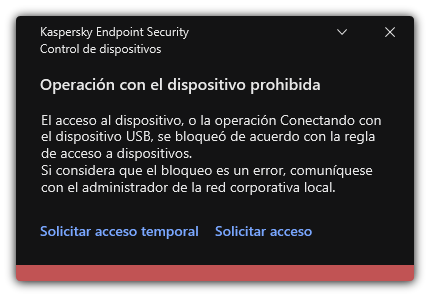
Notificación del Control de dispositivos
Algoritmo de funcionamiento del Control de dispositivos
Kaspersky Endpoint Security decide si permitirá el acceso a un dispositivo después de que el usuario conecta el dispositivo al equipo de la siguiente imagen.
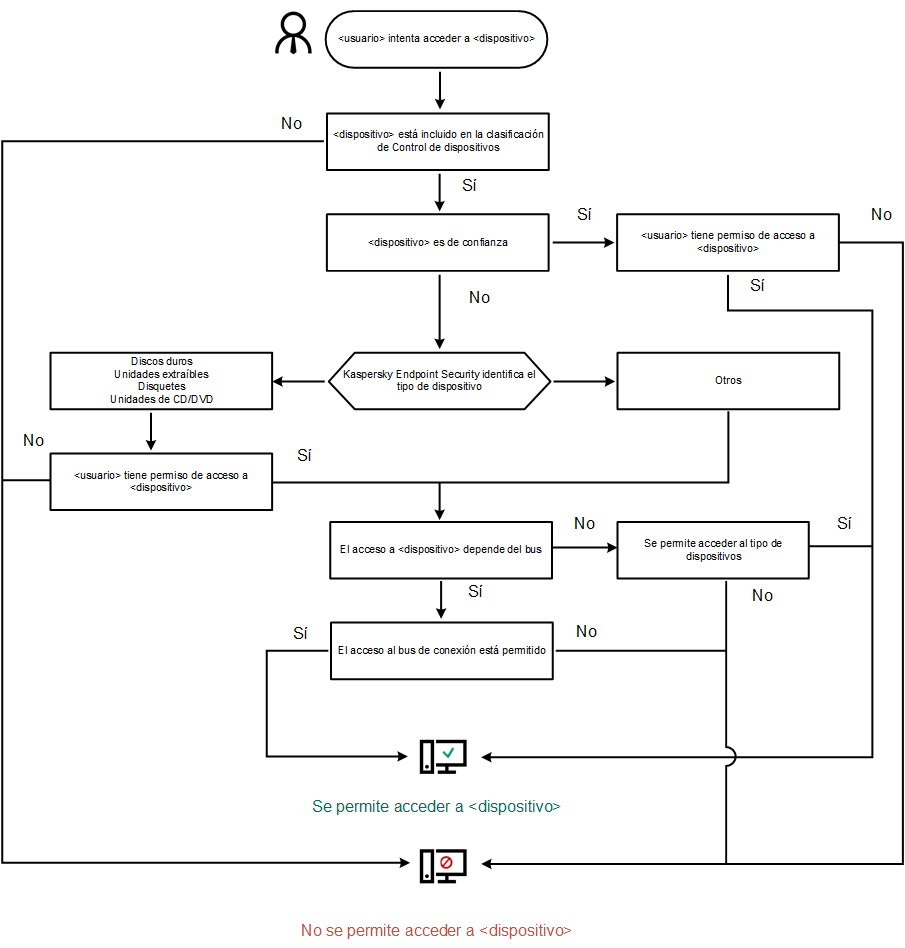
Algoritmo de funcionamiento del Control de dispositivos
Si conecta un dispositivo y se le permite acceder a él, puede editar la regla de acceso y bloquear la posibilidad de utilizarlo. Cuando alguien intente acceder al dispositivo nuevamente (por ejemplo, para ver la estructura de carpetas o para realizar una operación de lectura o escritura), Kaspersky Endpoint Security bloqueará el acceso. Un dispositivo sin un sistema de archivos se bloqueará solo la próxima vez que el dispositivo se conecte.
Si un usuario del equipo con Kaspersky Endpoint Security instalado debe solicitar acceso a un dispositivo que cree fue bloqueado por error, envíe al usuario las instrucciones para solicitar acceso.
Habilitación y deshabilitación del Control de dispositivos
Por defecto, el Control de dispositivos está habilitado.
Para habilitar y deshabilitar el Control de dispositivos, realice lo siguiente:
- En la ventana principal de la aplicación haga clic en el botón
 .
. - En la ventana de configuración de la aplicación, seleccione Controles de seguridad → Control de dispositivos.
- Use el interruptor Control de dispositivos para habilitar o deshabilitar el componente.
- Guarde los cambios.
Por lo tanto, si el Control de dispositivos está habilitado, la aplicación transmite información sobre los dispositivos conectados a Kaspersky Security Center. Puede ver la lista de dispositivos conectados en Kaspersky Security Center en la carpeta Avanzado → Almacenamiento → Hardware.
Inicio de página
Acerca de las reglas de acceso
Las reglas de acceso comprenden un grupo de configuraciones que determinan qué usuarios pueden acceder a los dispositivos que están instalados o conectados al equipo. No puede agregar un dispositivo que esté fuera de la clasificación del Control de dispositivos. Está permitido el acceso de todos los usuarios a dichos dispositivos.
Reglas de acceso a dispositivos
El grupo de configuraciones para una regla de acceso varía según el tipo de dispositivo (consulte la tabla a continuación).
Configuración de las reglas de acceso
Dispositivos |
Control de acceso |
Programación de acceso a un dispositivo |
Asignación de usuarios y/o un grupo de usuarios |
Prioridad |
Lea/escriba el permiso |
|---|---|---|---|---|---|
Discos duros |
|
|
|
|
|
Unidades extraíbles |
|
|
|
|
|
Disquetes |
|
|
|
|
|
Unidades de CD/DVD |
|
|
|
|
|
Dispositivos portátiles (MTP) |
|
|
|
|
|
Impresoras locales |
|
– |
|
|
– |
Impresoras de red |
|
– |
|
|
– |
Módems |
|
– |
– |
– |
– |
Dispositivos de cinta |
|
– |
– |
– |
– |
Dispositivos multifunción |
|
– |
– |
– |
– |
Lectores de tarjetas inteligentes |
|
– |
– |
– |
– |
Dispositivos USB ActiveSync de Windows CE |
|
– |
– |
– |
– |
Adaptadores de red externos |
|
– |
– |
– |
– |
Bluetooth |
|
– |
– |
– |
– |
Cámaras y escáneres |
|
– |
– |
– |
– |
Reglas de acceso para redes Wi-Fi
Una regla de acceso para redes Wi-Fi determina si se permite (![]() estado) o se prohíbe (
estado) o se prohíbe (![]() estado) el uso de redes Wi-Fi. Puede agregar una red Wi-Fi de confianza (
estado) el uso de redes Wi-Fi. Puede agregar una red Wi-Fi de confianza (![]() estado) a una regla. El uso de una red Wi-Fi de confianza está permitido sin restricciones. Por defecto, una regla del acceso para redes Wi-Fi permite el acceso a cualquier red Wi-Fi.
estado) a una regla. El uso de una red Wi-Fi de confianza está permitido sin restricciones. Por defecto, una regla del acceso para redes Wi-Fi permite el acceso a cualquier red Wi-Fi.
Reglas de acceso a los buses de conexión
Las reglas del acceso a los buses de conexión determinan si se permite (![]() estado) o se prohíbe (
estado) o se prohíbe (![]() estado) la conexión de dispositivos. Por defecto, se crean reglas que permiten el acceso a los buses para todos los buses de conexión incluidos en la clasificación del componente Control de dispositivos.
estado) la conexión de dispositivos. Por defecto, se crean reglas que permiten el acceso a los buses para todos los buses de conexión incluidos en la clasificación del componente Control de dispositivos.
El teclado y el mouse no se pueden bloquear mediante Control de dispositivos. Si prohíbe el acceso al bus de conexión USB, el usuario seguirá trabajando con un teclado y un mouse conectados a través de USB. El componente Prevención de ataques BadUSB está diseñado para impedir que los dispositivos USB infectados que emulan un teclado se conecten al equipo.
Inicio de página
Edición de una regla de acceso a dispositivos
Una regla de acceso a dispositivos es un grupo de configuraciones que determinan de qué forma los usuarios pueden acceder a los dispositivos que están instalados o conectados al equipo. Estas configuraciones incluyen el acceso a un dispositivo específico, una programación de acceso y permisos de lectura o escritura.
Para editar una regla de acceso a dispositivos:
- En la ventana principal de la aplicación haga clic en el botón
 .
. - En la ventana de configuración de la aplicación, seleccione Controles de seguridad → Control de dispositivos.
- En el bloque Configuración de acceso, haga clic en el botón Dispositivos y redes Wi-Fi.
La ventana que se abre muestra las reglas de acceso para todos los dispositivos incluidos en la clasificación de componentes de Control de dispositivos.
- En el bloque Acceso a dispositivos de almacenamiento, seleccione la regla de acceso que desea editar. El bloque contiene dispositivos que tienen un sistema de archivos para el que puede ajustar configuraciones de acceso adicionales. Por defecto, una regla de acceso a dispositivos otorga a todos los usuarios acceso completo al tipo de dispositivos especificado en cualquier momento.
- En la columna Acceso, seleccione la opción de acceso al dispositivo correspondiente:
- Permitir.
- Bloquear.
- Depende del bus de conexión.
Para bloquear o permitir el acceso a un dispositivo, configure el acceso al bus de conexión.
- Por reglas.
Esta opción le permite configurar los derechos de usuario, los permisos y una programación para el acceso al dispositivo.
- En el bloque Derechos de los usuarios, haga clic en el botón Agregar.
Esto abre una ventana para agregar una nueva regla de acceso al dispositivo.
- Asigne una prioridad a la regla. Una regla incluye los siguientes atributos: cuenta de usuario, programación, permisos (lectura/escritura) y prioridad.
Una regla tiene una prioridad específica. Si se ha agregado un usuario a varios grupos, Kaspersky Endpoint Security regula el acceso al dispositivo en función de la regla de mayor prioridad. Kaspersky Endpoint Security permite asignar prioridad con valores de 0 a 10 000. Cuanto mayor el valor, mayor la prioridad. En otras palabras, una entrada con el valor de 0 tiene la prioridad más baja.
Por ejemplo, puede otorgar permisos de solo lectura al grupo Todos y otorgar permisos de lectura/escritura al grupo de administradores. Para hacerlo, asigne una prioridad de 1 para el grupo de administradores y asigne una prioridad de 0 para el grupo Todos.
La prioridad de una regla de bloqueo es mayor que la prioridad de una regla de autorización. En otras palabras, si un usuario ha sido agregado a varios grupos y la prioridad de todas las reglas es la misma, Kaspersky Endpoint Security regula el acceso al dispositivo en función de cualquier regla de bloqueo existente.
- Seleccione el estado Habilitado para la regla de acceso al dispositivo.
- Configure los permisos de acceso al dispositivo de los usuarios: lectura y/o escritura.
- Seleccione los usuarios o el grupo de usuarios a los que desea aplicar la regla de acceso al dispositivo.
- Configure una programación de acceso al dispositivo para los usuarios.
- Haga clic en Agregar.
- En la columna Acceso, seleccione la opción de acceso al dispositivo correspondiente:
- En el bloque Acceso a dispositivos externos, seleccione la regla y configure el acceso: Permitir, Bloquear, o Depende del bus de conexión. Si es necesario, configure el acceso al bus de conexión.
- En el bloque Acceso a redes Wi-Fi, haga clic en el vínculo Wi-Fi y configure el acceso: Permitir, Bloquear, o Bloquear con excepciones. Si es necesario, agregue redes Wi-Fi a la lista de confianza.
- Guarde los cambios.
Edición de una regla de acceso a buses de conexión
Para editar una regla de acceso a buses de conexión:
- En la ventana principal de la aplicación haga clic en el botón
 .
. - En la ventana de configuración de la aplicación, seleccione Controles de seguridad → Control de dispositivos.
- En el bloque Configuración de acceso, haga clic en el botón Buses de conexión.
La ventana que se abre muestra las reglas de acceso para todos los buses de conexión que se incluyen en la clasificación del componente Control de dispositivos.
- Seleccione la regla de acceso que desea editar.
- En la columna Acceso, seleccione si desea permitir o no el acceso al bus de conexión: Permitir o Bloquear.
Si cambió el acceso al bus de conexión Puerto serie (COM) o Puerto paralelo (LPT), debe reiniciar el equipo para activar la regla de acceso.
- Guarde los cambios.
Administrar el acceso a los dispositivos móviles
Kaspersky Endpoint Security le permite administrar los dispositivos móviles Android e iOS. Los dispositivos móviles pertenecen a la categoría de dispositivos portátiles (MTP). Por lo tanto, para configurar el acceso a los dispositivos móviles, debe editar la configuración de acceso para dispositivos portátiles (MTP).
Cuando un dispositivo móvil se conecta a un equipo, el sistema operativo determina de qué tipo de dispositivo se trata. Si las aplicaciones Android Debug Bridge (ADB), iTunes o equivalentes están instaladas, el dispositivo móvil se reconoce como dispositivo ADB o iTunes. En los demás casos, se lo reconoce como dispositivo portátil (MTP) capaz de transferir archivos, como dispositivo PTP (o cámara) capaz de transferir imágenes o como otra clase de dispositivo. El tipo de dispositivo depende del modelo del dispositivo móvil y del modo de conexión USB seleccionado. Kaspersky Endpoint Security le permite configurar reglas de acceso individuales para los dispositivos móviles en la aplicación ADB. En todos los demás casos, el Control de dispositivos permite el acceso a los dispositivos móviles de acuerdo con las reglas de acceso de dispositivos portátiles (MTP), incluido el acceso a dispositivos móviles en la aplicación iTunes.
Acceso a los dispositivos móviles
Los dispositivos móviles pertenecen a la categoría de dispositivos portátiles (MTP), por lo tanto, la configuración para ellos es la misma. Puede seleccionar uno de los siguientes modos de acceso a dispositivos móviles:
- Permitir
 . Kaspersky Endpoint Security permite el acceso total a los dispositivos móviles. Puede abrir, crear, modificar, copiar o eliminar archivos en dispositivos móviles usando el administrador de archivos o las aplicaciones ADB e iTunes. También puede cargar la batería del dispositivo conectando el dispositivo móvil a un puerto USB del equipo.
. Kaspersky Endpoint Security permite el acceso total a los dispositivos móviles. Puede abrir, crear, modificar, copiar o eliminar archivos en dispositivos móviles usando el administrador de archivos o las aplicaciones ADB e iTunes. También puede cargar la batería del dispositivo conectando el dispositivo móvil a un puerto USB del equipo. - Bloquear
 . Kaspersky Endpoint Security restringe el acceso a dispositivos móviles en el administrador de archivos y las aplicaciones ADB e iTunes. La aplicación permite el acceso únicamente a dispositivos móviles de confianza. También puede cargar la batería del dispositivo conectando el dispositivo móvil a un puerto USB del equipo.
. Kaspersky Endpoint Security restringe el acceso a dispositivos móviles en el administrador de archivos y las aplicaciones ADB e iTunes. La aplicación permite el acceso únicamente a dispositivos móviles de confianza. También puede cargar la batería del dispositivo conectando el dispositivo móvil a un puerto USB del equipo. - Depende del bus de conexión
 . Kaspersky Endpoint Security permite conectar dispositivos móviles según el estado de conexión de USB (Permitir
. Kaspersky Endpoint Security permite conectar dispositivos móviles según el estado de conexión de USB (Permitir  o Bloquear
o Bloquear  ).
). - Por reglas
 . Kaspersky Endpoint Security restringe el acceso a dispositivos móviles de acuerdo con las reglas. En las reglas, puede configurar derechos de acceso (lectura/escritura) a dispositivos portátiles (MTP), seleccionar usuarios o un grupo de usuarios que pueden tener acceso a dispositivos portátiles (MTP) y configurar una programación de acceso para dispositivos portátiles. También puede restringir el acceso a los dispositivos mediante la aplicación ADB.
. Kaspersky Endpoint Security restringe el acceso a dispositivos móviles de acuerdo con las reglas. En las reglas, puede configurar derechos de acceso (lectura/escritura) a dispositivos portátiles (MTP), seleccionar usuarios o un grupo de usuarios que pueden tener acceso a dispositivos portátiles (MTP) y configurar una programación de acceso para dispositivos portátiles. También puede restringir el acceso a los dispositivos mediante la aplicación ADB.
Configurar reglas de acceso a dispositivos móviles
Cómo configurar reglas de acceso a dispositivos móviles en la Consola de administración (MMC)
Cómo configurar reglas de acceso a dispositivos móviles en Web Console y Cloud Console
Cómo configurar reglas de acceso a dispositivos móviles en la interfaz de la aplicación
Como resultado, el acceso de los usuarios a los dispositivos móviles está restringido de acuerdo con las reglas. Si prohibió el acceso a los dispositivos móviles en la aplicación ADB, Kaspersky Endpoint Security muestra una notificación y ADB no detecta el dispositivo móvil.
Dispositivos móviles de confianza
Los dispositivos de confianza son dispositivos a los que los usuarios especificados en la configuración de dispositivos de confianza tienen acceso completo en todo momento.
El procedimiento para agregar dispositivos móviles de confianza es exactamente igual al de otros tipos de dispositivos de confianza. Puede agregar un dispositivo móvil por Id. o por modelo de dispositivo.
Para agregar un dispositivo móvil de confianza por Id., necesitará un Id. único (Id. de hardware: HWID). Para buscar el Id. en las propiedades del dispositivo, utilice las herramientas del sistema operativo (vea la figura a continuación). Puede hacerlo con la herramienta Administrador de dispositivos. Los Id. de los dispositivos portátiles (MTP) y los dispositivos ADB son diferentes incluso para el mismo dispositivo móvil. El Id. de un dispositivo portátil (MTP) puede verse así: 15131JECB07440. El Id. de un dispositivo ADB puede verse así: 6&370DEC2A&0&0001. Si necesita agregar varios dispositivos específicos, recomendamos agregarlos por id. También puede usar máscaras.
Si conecta un dispositivo al equipo y luego instala la aplicación ADB, el Id. único de dicho dispositivo podría restablecerse. Si esto ocurre, Kaspersky Endpoint Security lo identificará como dispositivo nuevo. Si el dispositivo estaba catalogado como de confianza, deberá agregarlo a la lista de dispositivos de confianza una segunda vez.
Para agregar un dispositivo móvil de confianza por modelo de dispositivo, necesitará su Id. de proveedor (VID) y su Id. de producto (PID). Puede buscar los Id. en las propiedades del dispositivo utilizando las herramientas del sistema operativo (vea la figura a continuación). Los valores VID y PID deben especificarse en este formato: VID_18D1 y PID_4EE5. Si su organización cuenta con varios dispositivos de un mismo modelo, recomendamos que los agregue por modelo. Podrá agregar todos los dispositivos del mismo modelo con facilidad.
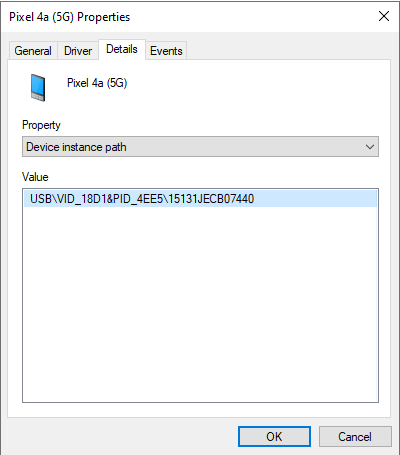
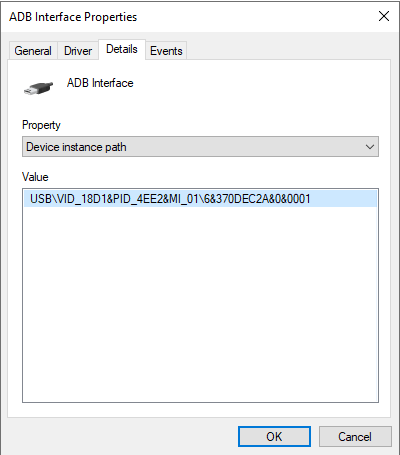
Id. de dispositivo en el Administrador de dispositivos
Inicio de página
Control de impresión
Puede usar Control de impresión para configurar el acceso de los usuarios a las impresoras locales y de red.
Control de impresoras locales
Kaspersky Endpoint Security permite configurar el acceso a las impresoras locales en dos niveles: conectando e impresión.
Kaspersky Endpoint Security controla la conexión de la impresora local a través de los siguientes buses: USB, puerto serie (COM), puerto paralelo (LPT).
Kaspersky Endpoint Security controla la conexión de las impresoras locales a los puertos COM y LPT solo en el nivel del bus. Es decir, para evitar la conexión de impresoras a los puertos COM y LPT, debe prohibir la conexión de todos los tipos de dispositivos a los buses COM y LPT. Para impresoras conectadas a USB, la aplicación ejerce control en dos niveles: tipo de dispositivo (impresoras locales) y bus de conexión (USB). Por lo tanto, puede permitir que todos los tipos de dispositivos, excepto las impresoras locales, se conecten a USB.
Puede seleccionar uno de los siguientes modos de conexión USB de impresora local:
- Permitir
 . Kaspersky Endpoint Security otorga acceso total a las impresoras locales a todos los usuarios. Los usuarios pueden conectar impresoras e imprimir documentos con los medios que proporciona el sistema operativo.
. Kaspersky Endpoint Security otorga acceso total a las impresoras locales a todos los usuarios. Los usuarios pueden conectar impresoras e imprimir documentos con los medios que proporciona el sistema operativo. - Bloquear
 . Kaspersky Endpoint Security bloquea la conexión de impresoras locales. La aplicación solo permite conectar impresoras de confianza.
. Kaspersky Endpoint Security bloquea la conexión de impresoras locales. La aplicación solo permite conectar impresoras de confianza. - Depende del bus de conexión
 . Kaspersky Endpoint Security permite conectar impresoras locales según el estado de conexión del bus USB (Permitir
. Kaspersky Endpoint Security permite conectar impresoras locales según el estado de conexión del bus USB (Permitir  o Bloquear
o Bloquear  ).
).
Para configurar el acceso a la impresión en impresoras locales, puede usar el modo Por reglas ![]() . Para controlar la impresión, debe agregar reglas de impresión. En estas reglas, puede seleccionar usuarios o un grupo de usuarios para los que desea permitir o bloquear el acceso a la impresión de documentos en impresoras locales.
. Para controlar la impresión, debe agregar reglas de impresión. En estas reglas, puede seleccionar usuarios o un grupo de usuarios para los que desea permitir o bloquear el acceso a la impresión de documentos en impresoras locales.
Control de impresoras de red
Kaspersky Endpoint Security permite configurar el acceso a la impresión en impresoras de red. Puede seleccionar uno de los siguientes modos de impresión en impresoras de red:
- Permitir
 . Kaspersky Endpoint Security otorga acceso a la impresión en impresoras de red a todos los usuarios.
. Kaspersky Endpoint Security otorga acceso a la impresión en impresoras de red a todos los usuarios. - Bloquear
 . Kaspersky Endpoint Security restringe el acceso a las impresoras de red para todos los usuarios. La aplicación solo permite el acceso a las impresoras de confianza.
. Kaspersky Endpoint Security restringe el acceso a las impresoras de red para todos los usuarios. La aplicación solo permite el acceso a las impresoras de confianza. - Por reglas
 . Kaspersky Endpoint Security otorga acceso a la impresión según las reglas de impresión. En las reglas, puede seleccionar usuarios o un grupo de usuarios a los que se les permitirá o impedirá imprimir documentos en una impresora de red.
. Kaspersky Endpoint Security otorga acceso a la impresión según las reglas de impresión. En las reglas, puede seleccionar usuarios o un grupo de usuarios a los que se les permitirá o impedirá imprimir documentos en una impresora de red.
Agregar reglas de impresión para impresoras
Cómo agregar reglas de impresión en la Consola de administración (MMC)
Cómo agregar reglas de impresión en Web Console y Cloud Console
Cómo agregar reglas de impresión en la interfaz de la aplicación
Impresoras de confianza
Los dispositivos de confianza son dispositivos a los que los usuarios especificados en la configuración de dispositivos de confianza tienen acceso completo en todo momento.
El procedimiento para agregar impresoras de confianza es exactamente igual al de otros tipos de dispositivos de confianza. Puede agregar impresoras locales por Id. o por modelo de dispositivo. Solo puede agregar impresoras de red por Id. de dispositivo.
Para agregar una impresora local de confianza por Id., necesitará un Id. único (Id. de hardware - HWID). Para buscar el Id. en las propiedades del dispositivo, utilice las herramientas del sistema operativo (vea la figura a continuación). Puede hacerlo con la herramienta Administrador de dispositivos. El Id. de una impresora local puede verse así: 6&2D09F5AF&1&C000. Si necesita agregar varios dispositivos específicos, recomendamos agregarlos por id. También puede usar máscaras.
Para agregar una impresora local de confianza por modelo de dispositivo, necesitará su Id. de proveedor (VID) y su Id. de producto (PID). Puede buscar los Id. en las propiedades del dispositivo utilizando las herramientas del sistema operativo (vea la figura a continuación). Los valores VID y PID deben especificarse en este formato: VID_04A9&PID_27FD. Si su organización cuenta con varios dispositivos de un mismo modelo, recomendamos que los agregue por modelo. Podrá agregar todos los dispositivos del mismo modelo con facilidad.
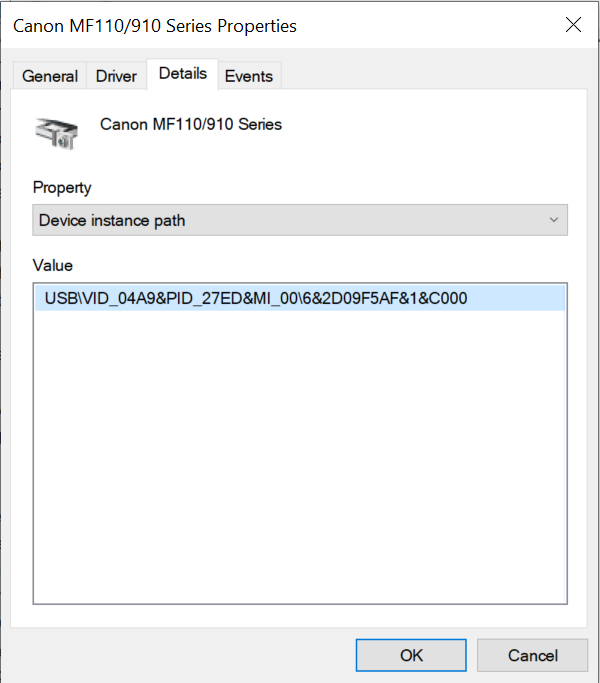
Id. de dispositivo en el Administrador de dispositivos
Para agregar una impresora de red de confianza, necesitará su Id. de dispositivo. Para las impresoras de red, el Id. de dispositivo puede ser el nombre de la red de la impresora (nombre de la impresora compartida), la dirección IP de la impresora o la dirección URL de la impresora.
Inicio de página
Control de conexiones Wi-Fi
El Control de dispositivos permite administrar la conexión Wi-Fi del equipo (computadora portátil). Las redes Wi-Fi públicas pueden ser inseguras y su uso puede provocar la pérdida de datos. El Control de dispositivos le permite bloquear a un usuario para que no se conecte a Wi-Fi o permitir que se conecte solo a redes de confianza. Por ejemplo, puede permitir conectarse solo a la red Wi-Fi corporativa que sea lo suficientemente segura. El Control de dispositivos bloqueará el acceso a todas las redes Wi-Fi salvo por las especificadas en la lista de confianza.
Cómo restringir las conexiones Wi-Fi en la Consola de administración (MMC)
Cómo restringir las conexiones Wi-Fi en Web Console y Cloud Console
Cómo restringir las conexiones Wi-Fi en la interfaz de la aplicación
Como resultado, cuando un usuario intenta conectarse a una red Wi-Fi que no figura como confiable, la aplicación bloquea la conexión y muestra una notificación (ver la figura a continuación).
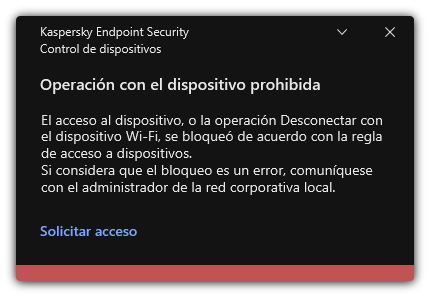
Notificación del Control de dispositivos
Inicio de página
Supervisar el uso de unidades extraíbles
Supervisar el uso de unidades extraíbles incluye:
- Supervisión de operaciones en archivos en unidades extraíbles.
- Supervisión de la conexión y desconexión de unidades extraíbles de confianza.
Kaspersky Endpoint Security permite supervisar la conexión y desconexión de todos los dispositivos de confianza y no solo las unidades extraíbles. Puede activar el registro de eventos en configuración de notificaciones para el componente Control de dispositivos. Los eventos tienen el nivel de gravedad Informativo.
Para habilitar la supervisión del uso de unidades extraíbles:
- En la ventana principal de la aplicación haga clic en el botón
 .
. - En la ventana de configuración de la aplicación, seleccione Controles de seguridad → Control de dispositivos.
- En el bloque Configuración de acceso, haga clic en el botón Dispositivos y redes Wi-Fi.
La ventana que se abre muestra las reglas de acceso para todos los dispositivos incluidos en la clasificación de componentes de Control de dispositivos.
- En el bloque Acceso a dispositivos de almacenamiento, seleccione Unidades extraíbles.
- En la ventana que se abre, seleccione la pestaña Seguimiento.
- Active el interruptor de Registro.
- En el bloque Operaciones sobre archivos, seleccione las operaciones que desea supervisar: Escribir, Eliminar.
- En el bloque Filtro por formatos de archivo, seleccione los formatos de archivos cuyas operaciones asociadas debe seguir Control de dispositivos.
- Seleccione los usuarios o el grupo de usuarios cuyo uso de unidades extraíbles desea supervisar.
- Guarde los cambios.
De esta manera, cuando los usuarios escriban en archivos ubicados en unidades extraíbles o eliminen archivos de unidades extraíbles, Kaspersky Endpoint Security guardará la información sobre dichas operaciones en el registro de eventos y enviará un mensaje al Servidor de administración de Kaspersky Security Center. Puede ver eventos asociados con archivos en unidades extraíbles en la Consola de administración de Kaspersky Security Center en el espacio de trabajo del nodo del Servidor de administración en la ficha Eventos. Para que se muestren los eventos en el registro de eventos local de Kaspersky Endpoint Security, debe seleccionar la casilla Se realizó una operación en un archivo en la notifications settings para el componente Control de dispositivos.
Inicio de página
Cambiar la duración del almacenamiento en caché
El componente Control de dispositivos registra eventos relacionados con los dispositivos supervisados, como la conexión y desconexión de un dispositivo, la lectura de un archivo de un dispositivo, la escritura de un archivo en un dispositivo y otros eventos. A continuación, Control de dispositivos permite o bloquea la acción de acuerdo con la configuración de Kaspersky Endpoint Security.
Control de dispositivos guarda información sobre eventos durante un período de tiempo específico llamado período de almacenamiento en caché. Si la información sobre un evento se almacena en caché y este evento se repite, no es necesario notificarlo a Kaspersky Endpoint Security ni mostrar otro mensaje para otorgar acceso a la acción correspondiente, como conectar un dispositivo. Esto hace que sea más conveniente trabajar con un dispositivo.
Un evento se considera un evento duplicado si todas las configuraciones de eventos siguientes coinciden con el registro en la caché:
- Id. de dispositivo
- SID de la cuenta de usuario que intenta acceder
- Categoría de dispositivo
- Acción realizada con el dispositivo
- Permiso de solicitud para esta acción: permitido o rechazado
- Ruta del proceso utilizado para realizar la acción
- Archivo al que se accede
Antes de cambiar el período de almacenamiento en caché, deshabilite la Autoprotección de Kaspersky Endpoint Security. Después de cambiar el período de almacenamiento en caché, habilite la Autoprotección.
Para cambiar el período de almacenamiento en caché:
- Abra el editor de registro en el equipo.
- En el editor de registro, vaya a la siguiente sección:
- Para sistemas operativos de 64 bits:
[HKEY_LOCAL_MACHINE\SOFTWARE\WOW6432Node\KasperskyLab\protected\KES\environment] - Para sistemas operativos de 32 bits:
[HKEY_LOCAL_MACHINE\SOFTWARE\KasperskyLab\protected\KES\environment]
- Para sistemas operativos de 64 bits:
- Abra
DeviceControlEventsCachePeriodpara editarlo. - Defina la cantidad de minutos durante los que Control de dispositivos debe guardar información sobre un evento antes de eliminarla.
Acciones con dispositivos de confianza
Los dispositivos de confianza son dispositivos a los que los usuarios especificados en la configuración de dispositivos de confianza tienen acceso completo en todo momento.
Puede conceder acceso a los dispositivos de confianza a un usuario específico, a un grupo de usuarios o a todos los usuarios de su organización.
Por ejemplo, si usar unidades extraíbles está prohibido en su organización, pero los administradores necesitan utilizarlas, puede permitir su uso solo para un grupo de administradores. Para ello, deberá agregar las unidades extraíbles a la lista de dispositivos de confianza y configurar los permisos de acceso de los usuarios.
No se recomienda agregar más de 1000 dispositivos de confianza, ya que pueden generar inestabilidad en el sistema.
Kaspersky Endpoint Security ofrece distintos métodos para agregar un dispositivo a la lista de dispositivos de confianza:
- Si no utiliza Kaspersky Security Center en su organización, puede conectar el dispositivo a un equipo y agregarlo a la lista de dispositivos de confianza a través de los ajustes de la aplicación. Para distribuir esta lista a todos los equipos de la organización, use el procedimiento de exportación e importación o permita que las listas de las directivas se combinen.
- Si utiliza Kaspersky Security Center en su organización, puede detectar todos los dispositivos conectados y crear una lista de dispositivos de confianza en la directiva. La lista de dispositivos de confianza estará disponible en todos los equipos que estén sujetos a la directiva.
Kaspersky Endpoint Security permite controlar el uso de dispositivos de confianza (conexión y desconexión). Puede activar el registro de eventos en configuración de notificaciones para el componente Control de dispositivos. Los eventos tienen el nivel de gravedad Informativo.
Kaspersky Endpoint Security tiene las siguientes limitaciones cuando trabaja con dispositivos de confianza:
- Las versiones 11.0.0-11.2.0 del complemento de administración de Kaspersky Endpoint Security no pueden funcionar con una lista de dispositivos de confianza creada en Kaspersky Endpoint Security versión 11.3.0 y 11.4.0. Para trabajar con una lista de dispositivos de confianza de estas versiones, el complemento de administración debe actualizarse a la versión 11.3.0 y 11.4.0, respectivamente.
- El complemento de administración de Kaspersky Endpoint Security versión 11.3.0 y 11.4.0 no puede funcionar con una lista de dispositivos de confianza creada en Kaspersky Endpoint Security versión 11.2.0 o anteriores. Para que estas versiones funcionen con una lista de dispositivos de confianza, la aplicación debe actualizarse a la versión 11.3.0 y 11.4.0, respectivamente. Si lo prefiere, también puede enviar una solicitud con una descripción de lo que ocurre al servicio de soporte técnico (a través de Kaspersky CompanyAccount).
- Para migrar una lista de dispositivos de confianza de Kaspersky Endpoint Security versión 11.2.0 a la versión 11.3.0, envíe una solicitud con una descripción de lo que necesita al servicio de soporte técnico (a través de Kaspersky CompanyAccount).
Agregar un dispositivo a la lista De confianza desde la interfaz de la aplicación
Por defecto, cuando se agrega un dispositivo a la lista de dispositivos de confianza, el acceso a ese dispositivo se otorga a todos los usuarios (el grupo de usuarios Todos).
Para agregar un dispositivo a la lista De confianza desde la interfaz de la aplicación:
- En la ventana principal de la aplicación haga clic en el botón
 .
. - En la ventana de configuración de la aplicación, seleccione Controles de seguridad → Control de dispositivos.
- En el bloque Configuración de acceso, haga clic en el botón Dispositivos de confianza.
Esto abre la lista de dispositivos de confianza.
- Haga clic en Seleccionar.
Esto abre la lista de dispositivos conectados. La lista de dispositivos depende del valor que se selecciona en la lista desplegable Mostrar dispositivos conectados.
- En la lista de dispositivos, seleccione el dispositivo que desea agregar a la lista de confianza.
- En el campo Comentario, puede proporcionar toda la información relevante sobre el dispositivo de confianza.
- Seleccione los usuarios o el grupo de usuarios a los que desea permitir el acceso a los dispositivos de confianza.
- Guarde los cambios.
Añadir un dispositivo a la lista De confianza desde Kaspersky Security Center
Cuando Kaspersky Endpoint Security está instalado en los equipos y el componente Control de dispositivos está habilitado, Kaspersky Security Center recibe información sobre los dispositivos. Para que un dispositivo pueda agregarse a la lista De confianza, Kaspersky Security Center debe tener información sobre el mismo.
Para agregar un dispositivo a la lista De confianza, pueden usarse los siguientes datos:
- Dispositivos por Id. Cada dispositivo tiene un identificador único (id. de hardware, también denominado HWID). Puede ver el Id. en las propiedades del dispositivo usando las herramientas del sistema operativo. Un id. de dispositivo típico podría ser
SCSI\CDROM&VEN_NECVMWAR&PROD_VMWARE_SATA_CD00\5&354AE4D7&0&000000. Si necesita agregar varios dispositivos específicos, recomendamos agregarlos por id. - Dispositivos por modelo. Cada dispositivo tiene un id. de proveedor (VID) y un id. de producto (PID). Puede ver los ID. en las propiedades del dispositivo usando las herramientas del sistema operativo. Los valores VID y PID deben especificarse en este formato:
VID_1234&PID_5678. Si su organización cuenta con varios dispositivos de un mismo modelo, recomendamos que los agregue por modelo. Podrá agregar todos los dispositivos del mismo modelo con facilidad. - Dispositivos por máscara de id. Si tiene dispositivos con identificadores similares, puede agregarlos a la lista de dispositivos de confianza utilizando máscaras. El carácter
*le permitirá representar cuantos caracteres sea necesario. En Kaspersky Endpoint Security, las máscaras de id. no pueden contener el carácter?. Una máscara típica podría serWDC_C*. - Dispositivos por máscara de modelo. Si tiene dispositivos con identificadores VID o PID similares (por ejemplo, dispositivos de un mismo fabricante), puede utilizar máscaras para agregarlos a la lista de dispositivos de confianza. El carácter
*le permitirá representar cuantos caracteres sea necesario. En Kaspersky Endpoint Security, las máscaras de id. no pueden contener el carácter?. Por ejemplo,VID_05AC & PID_ *.
Para agregar dispositivos a la lista de dispositivos de confianza:
- Abra la Consola de administración de Kaspersky Security Center.
- En el árbol de la consola, seleccione Directivas.
- Seleccione la directiva correspondiente y haga doble clic para abrir las propiedades de la directiva.
- En la ventana de la directiva, seleccione Controles de seguridad → Control de dispositivos.
- En la parte derecha de la ventana, seleccione la ficha Dispositivos de confianza.
- Active la casilla Combinar valores al heredar si desea crear una lista de dispositivos de confianza unificada para todos los equipos de la empresa.
La lista de dispositivos de confianza de la directiva principal se combinará con las listas de las directivas secundarias. Para que esto ocurra, debe haber habilitado la opción para que los valores se hereden y se combinen. Los dispositivos de confianza de la directiva principal aparecerán en las directivas secundarias, pero solo podrá verlos. No podrá modificarlos ni eliminarlos.
- Haga clic en el botón Agregar y seleccione el método que desee usar para agregar los dispositivos a la lista.
- Para filtrar los dispositivos, seleccione un tipo de dispositivo en la lista desplegable Tipo de dispositivo (por ejemplo, Unidades extraíbles).
- En el campo Nombre o modelo, escriba un identificador, modelo (VID y PID) o máscara de dispositivo, según el método que haya elegido para agregar los dispositivos.
La opción de agregar dispositivos por máscara de modelo (VID y PID) funciona del siguiente modo: cuando se introduce una máscara de modelo que no se corresponde con ningún modelo, Kaspersky Endpoint Security busca una correspondencia entre la máscara y el id. de dispositivo (HWID). Para ello, Kaspersky Endpoint Security verifica solo la parte del id. de dispositivo que determina cuál es el tipo de dispositivo y quién es su fabricante (
SCSI\CDROM&VEN_NECVMWAR&PROD_VMWARE_SATA_CD00\5&354AE4D7&0&000000). Si se encuentra una coincidencia entre la máscara de modelo y esta parte del id. de dispositivo, los dispositivos alcanzados por la máscara se agregarán a la lista de dispositivos de confianza del equipo. Paralelamente, la lista de dispositivos en Kaspersky Security Center se mantendrá vacía cuando haga clic en el botón Actualizar. Para que la lista de dispositivos se muestre correctamente, deberá agregar los dispositivos utilizando una máscara de id. de dispositivo. - Para filtrar los dispositivos, en el campo Equipo escriba el nombre del equipo (o la máscara del nombre del equipo) al que se encuentre conectado el dispositivo.
El carácter
*le permitirá representar cuantos caracteres sea necesario. El carácter?representa cualquier carácter individual. - Haga clic en el botón Actualizar.
En la tabla, verá una lista con los dispositivos que cumplan con las condiciones de filtrado.
- Active las casillas adyacentes a los dispositivos que desee agregar a la lista De confianza.
- En el campo Comentario, indique por qué decidió agregar los dispositivos a la lista de dispositivos de confianza.
- Haga clic en el botón Seleccionar, ubicado a la derecha del campo Autorizar a los siguientes usuarios o grupos de usuarios.
- Seleccione un usuario o grupo de Active Directory y confirme su elección.
De manera predeterminada, el grupo Everyone tiene acceso a los dispositivos de confianza.
- Guarde los cambios.
Cuando se conecte un dispositivo, Kaspersky Endpoint Security revisará la lista de dispositivos de confianza en nombre del usuario autorizado. Si el dispositivo conectado es de confianza, Kaspersky Endpoint Security permitirá que se acceda al mismo sin restricciones de permisos, incluso si el acceso a ese tipo de dispositivo o a su bus de conexión se encuentra bloqueado. Si el dispositivo no es de confianza y no se permite acceder a él, existe un procedimiento para solicitar acceso a dispositivos bloqueados.
Inicio de página
Exportar e importar la lista de dispositivos de confianza
Si desea distribuir la lista de dispositivos de confianza a todos los equipos de la organización, puede usar el procedimiento de exportación/importación.
Por ejemplo, si necesita distribuir una lista de unidades extraíbles de confianza, haga lo siguiente:
- Conecte las unidades extraíbles a su propio equipo, una tras otra.
- En la configuración de Kaspersky Endpoint Security, agregue las unidades extraíbles a la lista de dispositivos de confianza. Si lo considera necesario, configure los permisos de acceso para los usuarios. Por ejemplo, limite el uso de unidades extraíbles a los administradores.
- Exporte la lista de dispositivos de confianza mediante la interfaz de Kaspersky Endpoint Security (consulte las instrucciones más abajo).
- Distribuya el archivo con la lista de dispositivos de confianza a los demás equipos de la red. Para ello, copie el archivo a una carpeta compartida o utilice el método que considere conveniente.
- Importe la lista de dispositivos de confianza en la configuración de Kaspersky Endpoint Security de los demás equipos de la organización (consulte las instrucciones más abajo).
Para importar o exportar la lista de dispositivos de confianza:
- En la ventana principal de la aplicación haga clic en el botón
 .
. - En la ventana de configuración de la aplicación, seleccione Controles de seguridad → Control de dispositivos.
- En el bloque Configuración de acceso, haga clic en el botón Dispositivos de confianza.
Esto abre la lista de dispositivos de confianza.
- Para exportar la lista de dispositivos de confianza.
- Seleccione los dispositivos de confianza que desea exportar.
- Haga clic en Exportar.
- En la ventana que se abre, escriba el nombre del archivo XML en el que se guardará la lista exportada. Seleccione también la carpeta en la que se guardará este archivo.
- Guarde el archivo.
Kaspersky Endpoint Security exportará la lista de dispositivos de confianza completa al archivo XML.
- Para importar la lista de dispositivos de confianza:
- En la lista desplegable Importar, seleccione la acción correspondiente: Importar y agregar a existente(s) o Importar y reemplazar existente(s).
- En la ventana que se abre, seleccione el archivo XML que se usará para importar la lista de dispositivos de confianza.
- Abra el archivo.
Cuando ya exista una lista de dispositivos de confianza en el equipo, Kaspersky Endpoint Security le preguntará si desea eliminarla o si prefiere complementarla con las entradas del archivo XML.
- Guarde los cambios.
Cuando se conecte un dispositivo, Kaspersky Endpoint Security revisará la lista de dispositivos de confianza en nombre del usuario autorizado. Si el dispositivo conectado es de confianza, Kaspersky Endpoint Security permitirá que se acceda al mismo sin restricciones de permisos, incluso si el acceso a ese tipo de dispositivo o a su bus de conexión se encuentra bloqueado.
Inicio de página
Obtención de acceso a un dispositivo bloqueado
Al configurar el componente Control de dispositivos, existe el riesgo de bloquear inadvertidamente el acceso a un dispositivo que se necesita para trabajar.
Si no utiliza Kaspersky Security Center en su organización, puede brindar acceso a un dispositivo a través de los ajustes de Kaspersky Endpoint Security. Por ejemplo, puede agregar el dispositivo a la lista de dispositivos de confianza o deshabilitar el componente Control de dispositivos en forma temporal.
Si en su organización sí utilizan Kaspersky Security Center y los equipos tienen una directiva aplicada, puede otorgar acceso al dispositivo a través de la Consola de administración.
Modo con conexión para otorgar acceso
Para que se pueda otorgar acceso a un dispositivo bloqueado utilizando el modo con conexión, Kaspersky Security Center debe estar instalado en la organización y el equipo debe tener una directiva aplicada. También es necesario que el equipo pueda comunicarse con el Servidor de administración.
Estos son los pasos para otorgar acceso a un dispositivo en el modo con conexión:
- El usuario envía un mensaje con una solicitud de acceso al administrador.
- El administrador agrega el dispositivo a la lista de dispositivos de confianza.
Para agregar un dispositivo de confianza, existen dos alternativas: modificar una directiva aplicada al grupo de administración o modificar la configuración local de la aplicación instalada en un equipo específico.
- El administrador actualiza la configuración de Kaspersky Endpoint Security en el equipo del usuario.
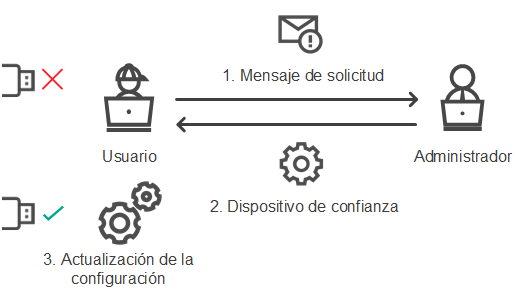
Esquema para otorgar acceso a un dispositivo en el modo con conexión
Modo sin conexión para otorgar acceso
Para que se pueda otorgar acceso a un dispositivo bloqueado utilizando el modo sin conexión, Kaspersky Security Center debe estar instalado en la organización y el equipo debe tener una directiva aplicada. En la configuración de la directiva, dentro de la sección Control de dispositivos, la casilla Permitir solicitud de acceso temporal debe estar activada.
Si necesita otorgar acceso temporal a un dispositivo, pero no puede agregarlo a la lista de dispositivos de confianza, puede utilizar el modo sin conexión. Este modo permite otorgar acceso a un dispositivo bloqueado aun cuando un equipo no tiene conexión a la red o se encuentra fuera de la red corporativa.
Estos son los pasos para otorgar acceso a un dispositivo en el modo sin conexión:
- El usuario crea un archivo de solicitud de acceso y se lo envía al administrador.
- Con el archivo de solicitud de acceso, el administrador crea una clave de acceso y se la envía al usuario.
- El usuario activa la clave de acceso.
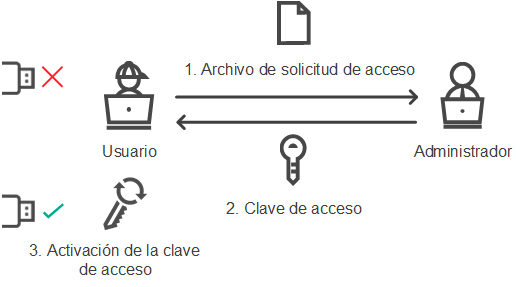
Esquema para otorgar acceso a un dispositivo en el modo sin conexión
Modo con conexión para otorgar acceso
Para que se pueda otorgar acceso a un dispositivo bloqueado utilizando el modo con conexión, Kaspersky Security Center debe estar instalado en la organización y el equipo debe tener una directiva aplicada. También es necesario que el equipo pueda comunicarse con el Servidor de administración.
Para solicitar acceso a un dispositivo bloqueado como usuario:
- Conecte el dispositivo al equipo.
Kaspersky Endpoint Security mostrará una notificación para indicar que el acceso al dispositivo está bloqueado (vea la imagen de más abajo).
- Haga clic en el vínculo Solicitar acceso.
Esto abre una ventana que tiene un mensaje para el administrador. El mensaje contendrá información sobre el dispositivo bloqueado.
- Haga clic en Enviar.
El administrador recibirá, por correo electrónico u otro medio, un mensaje con una solicitud de acceso. Para más detalles sobre cómo se procesan las solicitudes de los usuarios, consulte la Ayuda de Kaspersky Security Center. El usuario podrá acceder al dispositivo una vez que se lo agregue a la lista de dispositivos de confianza y la configuración de Kaspersky Endpoint Security se actualice en el equipo.
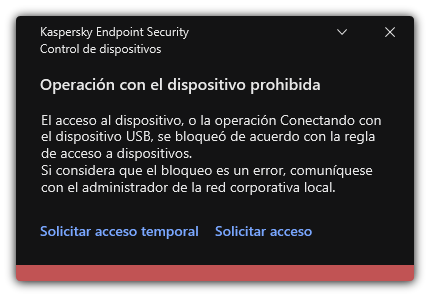
Notificación del Control de dispositivos
Inicio de página
Modo sin conexión para otorgar acceso
Para que se pueda otorgar acceso a un dispositivo bloqueado utilizando el modo sin conexión, Kaspersky Security Center debe estar instalado en la organización y el equipo debe tener una directiva aplicada. En la configuración de la directiva, dentro de la sección Control de dispositivos, la casilla Permitir solicitud de acceso temporal debe estar activada.
Para solicitar acceso a un dispositivo bloqueado como usuario:
- Conecte el dispositivo al equipo.
Kaspersky Endpoint Security mostrará una notificación para indicar que el acceso al dispositivo está bloqueado (vea la imagen de más abajo).
- Haga clic en el vínculo Solicitar acceso temporal.
Esto abre una ventana que contiene una lista de dispositivos conectados.
- En la lista de dispositivos conectados, seleccione el dispositivo al que desee obtener acceso.
- Haga clic en Generar archivo de solicitud de acceso.
- En el campo Duración del acceso, especifique el período durante el cual quiera tener acceso al dispositivo.
- Guarde el archivo en el equipo.
Como resultado, se descargará al equipo un archivo de solicitud de acceso (cuya extensión será *.akey). Envíe este archivo al administrador de la LAN corporativa utilizando cualquier método a su disposición.
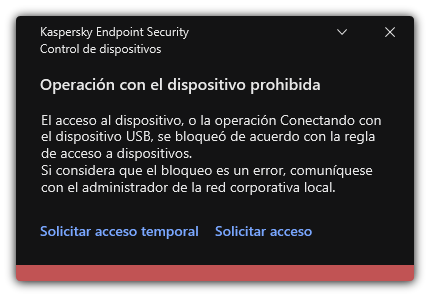
Notificación del Control de dispositivos
Como resultado, se descargará al equipo una clave de acceso para el dispositivo bloqueado. Los archivos de clave de acceso tienen la extensión *.acode. Envíe el archivo de clave de acceso al usuario utilizando cualquier método a su disposición.
Para activar una clave de acceso como usuario:
- En la ventana principal de la aplicación haga clic en el botón
 .
. - En la ventana de configuración de la aplicación, seleccione Controles de seguridad → Control de dispositivos.
- En el bloque Solicitud de acceso, haga clic en el botón Solicitar acceso al dispositivo.
- En la ventana que se abre, haga clic en el botón Activar clave de acceso.
- En la ventana que se abre, seleccione el archivo con la clave de acceso que le envió el administrador de la LAN corporativa.
Se abrirá una ventana con información sobre el acceso que le han otorgado.
- Haga clic en Aceptar.
Como resultado, el usuario obtendrá acceso al dispositivo por el tiempo que haya definido el administrador. El usuario tendrá acceso completo (derechos de lectura y de escritura) al dispositivo. Cuando la clave caduque, se bloqueará el acceso al dispositivo. Si el usuario necesita acceso permanente al dispositivo, agregue el dispositivo a la lista de dispositivos de confianza.
Inicio de página
Edición de plantillas de mensajes del Control de dispositivos
Cuando el usuario intenta acceder a un dispositivo bloqueado, Kaspersky Endpoint Security muestra un mensaje en el que se indica que el acceso al dispositivo está bloqueado o que la operación con el contenido del dispositivo está prohibida. Si el usuario cree que el acceso al dispositivo se bloqueó por error o que una operación con contenido del dispositivo se prohibió por equivocación, puede enviar un mensaje al administrador de la red corporativa local haciendo clic en el vínculo presente en el mensaje en pantalla sobre la acción bloqueada.
Se dispone de plantillas para los mensajes sobre acceso bloqueado a dispositivos u operaciones prohibidas con contenido del dispositivo, y para los mensajes que se envían al administrador. Puede modificar las plantillas de mensajes.
Para modificar las plantillas de mensajes del Control de dispositivos:
- En la ventana principal de la aplicación haga clic en el botón
 .
. - En la ventana de configuración de la aplicación, seleccione Controles de seguridad → Control de dispositivos.
- En el bloque Plantillas de mensajes, configure las plantillas para los mensajes de Control de dispositivos:
- Mensaje para bloqueos. Plantilla del mensaje que aparece cuando un usuario intenta acceder a un dispositivo bloqueado. Este es el mismo mensaje que se muestra cuando un usuario intenta realizar una operación que tiene prohibida con el contenido del dispositivo.
- Mensaje para el administrador. Plantilla del mensaje que se envía al administrador de la red de área local cuando el usuario considera que el acceso a un dispositivo se ha bloqueado por error o, de manera similar, que la posibilidad de realizar una operación con el contenido de un dispositivo se ha bloqueado por error. Después de que el usuario solicita proporcionar acceso, Kaspersky Endpoint Security envía un evento a Kaspersky Security Center: Mensaje de bloqueo del acceso a un dispositivo para el administrador. La descripción del evento contiene un mensaje para el administrador con variables sustituidas. Puede ver estos eventos en la consola de Kaspersky Security Center a través de la selección de eventos predefinida Solicitudes de usuario. Si su organización no tiene implementado Kaspersky Security Center o no hay conexión con el Servidor de administración, la aplicación enviará un mensaje al administrador a la dirección de correo electrónico especificada.
- Guarde los cambios.
Anti-Bridging
Anti-Bridging impide establecer conexiones de red simultáneas en un equipo para prevenir la creación de puentes de red. La finalidad es resguardar la red de la empresa de los ataques que puedan realizarse a través de redes desprotegidas y no autorizadas.
Para regular la posibilidad de establecer conexiones de red, Anti-Bridging utiliza reglas de conexión.
Las reglas de conexión se crean para los siguientes tipos predeterminados de dispositivos:
- Adaptadores de red
- Adaptadores Wi-Fi
- Módems
Si se habilita una regla de conexión, Kaspersky Endpoint Security:
- Bloquea la conexión activa al establecer una nueva conexión, si el tipo de dispositivo especificado en la regla se usa para ambas conexiones.
- Bloquea las conexiones establecidas mediante la utilización de los tipos de dispositivo para los cuales se utilizan las reglas de menor prioridad.
Habilitar Anti-Bridging
Por defecto, el componente Anti-Bridging está deshabilitado.
Para habilitar Anti-Bridging:
- En la ventana principal de la aplicación haga clic en el botón
 .
. - En la ventana de configuración de la aplicación, seleccione Controles de seguridad → Control de dispositivos.
- En el bloque Configuración de acceso, haga clic en el botón Anti-Bridging.
- Utilice el interruptor Habilitar Anti-Bridging para habilitar o deshabilitar esta característica.
- Guarde los cambios.
Una vez habilitada la protección Anti-Bridging, Kaspersky Endpoint Security bloquea las conexiones ya establecidas de conformidad con las reglas de conexión.
Inicio de página
Edición del estado de una regla de conexiones
Para cambiar el estado de una regla de conexión:
- En la ventana principal de la aplicación haga clic en el botón
 .
. - En la ventana de configuración de la aplicación, seleccione Controles de seguridad → Control de dispositivos.
- En el bloque Configuración de acceso, haga clic en el botón Anti-Bridging.
- En el bloque Reglas para los dispositivos, seleccione la regla cuyo estado desea cambiar.
- Utilice los interruptores de la columna Control para habilitar o deshabilitar la regla.
- Guarde los cambios.
Cambio de prioridad de una regla de conexión
Para cambiar la prioridad de una regla de conexión:
- En la ventana principal de la aplicación haga clic en el botón
 .
. - En la ventana de configuración de la aplicación, seleccione Controles de seguridad → Control de dispositivos.
- En el bloque Configuración de acceso, haga clic en el botón Anti-Bridging.
- En el bloque Reglas para los dispositivos, seleccione la regla cuya prioridad desea cambiar.
- Utilice los botones Subir/Abajo para configurar la prioridad de la regla de conexión.
Cuanto más arriba está una regla en la tabla, mayor es su prioridad. El componente Anti-Bridging bloquea todas las conexiones excepto una conexión establecida usando el tipo de dispositivo para el cual se utiliza la regla de la prioridad más alta.
- Guarde los cambios.
Control de anomalías adaptativo
Para que pueda usar este componente, Kaspersky Endpoint Security debe estar instalado en un equipo con Windows para estaciones de trabajo. El componente no estará disponible si Kaspersky Endpoint Security se ha instalado en un equipo con Windows para servidores.
El componente Control de anomalías adaptativo detecta y bloquea acciones que no son típicas de los equipos conectados a una red corporativa. Para ello utiliza una serie de reglas, diseñadas para buscar comportamientos que no se consideran típicos (por ejemplo, la regla Inicio de Microsoft PowerShell desde una aplicación de ofimática). Los especialistas de Kaspersky crean estas reglas basándose en casos característicos de actividad maliciosa. La manera en que el Control de anomalías adaptativo responde ante cada regla es configurable; esto significa que, por ejemplo, es posible permitir la ejecución de scripts de PowerShell que se hayan creado para automatizar ciertos aspectos de un flujo de trabajo. Las reglas se actualizan junto con las bases de datos de Kaspersky Endpoint Security. No obstante, las actualizaciones para las reglas deben confirmarse manualmente.
Configuración del Control de anomalías adaptativo
Los pasos para configurar el Control de anomalías adaptativo son los siguientes:
- Usar el modo de aprendizaje del Control de anomalías adaptativo.
Una vez que el Control de anomalías adaptativo se habilita, sus reglas entran en un modo de aprendizaje. Mientras dicho modo está activo, el Control de anomalías adaptativo monitorea la activación de las reglas y envía los eventos de activación a Kaspersky Security Center. El tiempo de aprendizaje varía según la regla. Quienes definen la duración son los expertos de Kaspersky. Lo normal es que el modo de aprendizaje esté activo por dos semanas.
Si una regla no se activa en lo absoluto durante el período de aprendizaje, el componente considerará que las acciones asociadas con la regla son atípicas. En consecuencia, Kaspersky Endpoint Security bloqueará cualquier acción vinculada con esa regla.
Si una regla sí se activa durante el período de aprendizaje, Kaspersky Endpoint Security dejará constancia de los eventos en el informe de activación de las reglas y en el repositorio Activación de reglas en estado Aprendizaje inteligente.
- Analizar el informe de activación de las reglas.
El administrador analiza el informe de activación de las reglas o el contenido del repositorio Activación de reglas en estado Aprendizaje inteligente. A continuación, selecciona cómo reaccionará el Control de anomalías adaptativo cuando se active una regla; las opciones posibles son permitir y bloquear. El administrador también puede optar por seguir controlando el funcionamiento de la regla y extender la duración del modo de aprendizaje. Si el administrador no realiza ninguna acción, la aplicación seguirá operando en modo de aprendizaje. El plazo de aprendizaje se reiniciará.
El componente Control de anomalías adaptativo se configura en tiempo real. Los canales de configuración son los siguientes:
- El Control de anomalías adaptativo comienza a bloquear automáticamente las acciones asociadas con las reglas que nunca se activaron en el modo de aprendizaje.
- Kaspersky Endpoint Security agrega reglas nuevas o elimina las que han quedado obsoletas.
- El administrador configura el funcionamiento del Control de anomalías adaptativo tras revisar el informe de activación de reglas y el contenido del repositorio Activación de reglas en estado Aprendizaje inteligente. Se recomienda revisar el informe de activación de reglas y el contenido del repositorio Activación de reglas en estado Aprendizaje inteligente.
Cuando una aplicación maliciosa intente realizar una acción, Kaspersky Endpoint Security bloqueará el intento y mostrará una notificación (consulte la siguiente imagen).
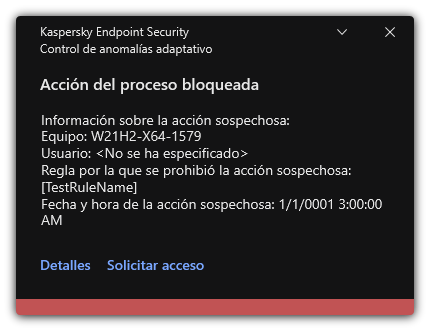
Notificación del Control de anomalías adaptativo
Algoritmo de funcionamiento del Control de anomalías adaptativo
Para determinar si una acción asociada a una regla debe permitirse o bloquearse, Kaspersky Endpoint Security usa el algoritmo de la siguiente imagen.
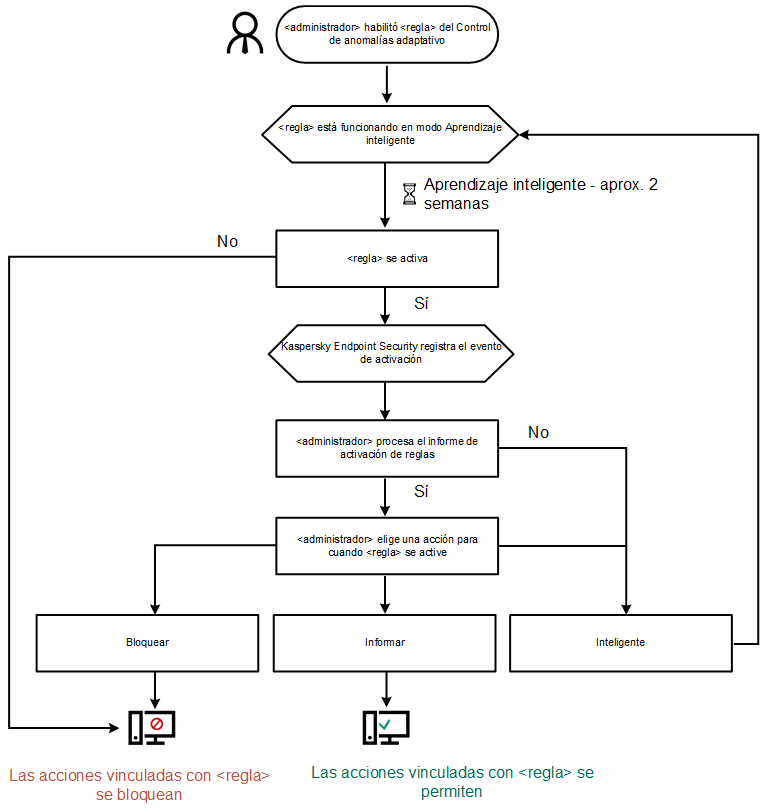
Algoritmo de funcionamiento del Control de anomalías adaptativo
Habilitación y deshabilitación del Control de anomalías adaptativo
De manera predeterminada, el Control de anomalías adaptativo está habilitado.
Para habilitar o deshabilitar el Control de anomalías adaptativo:
- En la ventana principal de la aplicación haga clic en el botón
 .
. - En la ventana de configuración de la aplicación, seleccione Controles de seguridad → Control de anomalías adaptativo.
- Use el interruptor Control de anomalías adaptativo para habilitar o deshabilitar el componente.
- Guarde los cambios.
De este modo, el Control de anomalías adaptativo cambiará al modo de entrenamiento. Durante el entrenamiento, el Control de anomalías adaptativo supervisa la activación de reglas. Cuando se completa el entrenamiento, el Control de anomalías adaptativo comienza a bloquear acciones que no son típicas de los equipos de la red de una empresa.
Si su organización ha comenzado a usar algunas herramientas nuevas y el Control de anomalías adaptativo bloquea las acciones de esas herramientas, puede restablecer los resultados del modo de entrenamiento y repetir el entrenamiento. Para hacerlo, debe cambiar la acción que se realiza cuando se activa la regla (por ejemplo, configurarla como Informar). Luego debe volver a habilitar el modo de entrenamiento (configurar el valor Inteligente).
Principio de página
Habilitación y deshabilitación de una regla del Control de anomalías adaptativo
Para habilitar o deshabilitar una regla del Control de anomalías adaptativo:
- En la ventana principal de la aplicación haga clic en el botón
 .
. - En la ventana de configuración de la aplicación, seleccione Controles de seguridad → Control de anomalías adaptativo.
- En el bloque Reglas, haga clic en el botón Modificar reglas.
Se abre la lista de reglas de Control de anomalías adaptativo.
- En la tabla, seleccione un conjunto de reglas (por ejemplo, Actividad de aplicaciones de ofimática) y amplíe el conjunto.
- Seleccione una regla (por ejemplo, Inicio de Microsoft PowerShell desde una aplicación de ofimática).
- Use el conmutador del interruptor en la columna Estado para habilitar o deshabilitar la regla de Control de anomalías adaptativo.
- Guarde los cambios.
Cambio de la acción que se realiza al activarse una regla del Control de anomalías adaptativo
Para cambiar lo que ocurre cuando se activa una regla del Control de anomalías adaptativo:
- En la ventana principal de la aplicación haga clic en el botón
 .
. - En la ventana de configuración de la aplicación, seleccione Controles de seguridad → Control de anomalías adaptativo.
- En el bloque Reglas, haga clic en el botón Modificar reglas.
Se abre la lista de reglas de Control de anomalías adaptativo.
- Seleccione una regla en la tabla.
- Haga clic en Editar.
Se abre la ventana de propiedades del Control de anomalías adaptativo.
- En el bloque Acción, seleccione una de las siguientes opciones:
- Inteligente. Si elige esta opción, la regla del Control de anomalías adaptativo funcionará en un estado de aprendizaje inteligente durante un plazo que han definido los expertos de Kaspersky. En este modo, cuando una regla del Control de anomalías adaptativo se activa, Kaspersky Endpoint Security permite la actividad alcanzada por la regla y agrega una entrada de registro en el repositorio Activación de reglas en estado Aprendizaje inteligente del Servidor de administración de Kaspersky Security Center. Cuando concluye el período de estado de aprendizaje inteligente, Kaspersky Endpoint Security bloquea la actividad alcanzada por la regla y agrega una entrada de registro con información sobre la actividad.
- Bloquear. Cuando se activa una regla del Control de anomalías adaptativo y esta es la acción seleccionada, Kaspersky Endpoint Security bloquea la actividad alcanzada por la regla y deja registro de la actividad.
- Informar. Cuando se activa una regla del Control de anomalías adaptativo y esta es la acción seleccionada, Kaspersky Endpoint Security permite la actividad alcanzada por la regla y deja registro de la actividad.
- Guarde los cambios.
Crear una exclusión para una regla del Control de anomalías adaptativo
No es posible crear más de 1000 exclusiones para las reglas del Control de anomalías adaptativo. No se recomienda crear más de 200 exclusiones. Si necesita reducir el número de exclusiones que utiliza, considere usar máscaras en la configuración de las exclusiones.
Una exclusión de una regla del Control de anomalías adaptativo incluye una descripción de los objetos de origen y de destino. El objeto de origen es el que realiza las acciones. El objeto de destino es el que se ve afectado por dichas acciones. Por ejemplo, abre un archivo de nombre archivo.xlsx. Por lo tanto, se carga un archivo de la biblioteca con la extensión DLL en la memoria del equipo. Un navegador utiliza esta biblioteca (cuyo archivo ejecutable es navegador.exe). En este ejemplo, archivo.xlsx es el objeto de origen, Excel es el proceso de origen, navegador.exe es el objeto de destino y Navegador es el proceso de destino.
Si desea crear una exclusión para una regla del Control de anomalías adaptativo:
- En la ventana principal de la aplicación haga clic en el botón
 .
. - En la ventana de configuración de la aplicación, seleccione Controles de seguridad → Control de anomalías adaptativo.
- En el bloque Reglas, haga clic en el botón Modificar reglas.
Se abre la lista de reglas de Control de anomalías adaptativo.
- Seleccione una regla en la tabla.
- Haga clic en Editar.
Se abre la ventana de propiedades del Control de anomalías adaptativo.
- En el bloque Exclusiones, haga clic en el botón Agregar.
Se abre la ventana de propiedades de la exclusión.
- Seleccione el usuario en el cual desea configurar una exclusión.
El Control de anomalías adaptativo no admite exclusiones para grupos de usuarios. Si selecciona un grupo de usuarios, Kaspersky Endpoint Security no aplica la exclusión.
- En el campo Descripción, describa la exclusión.
- Defina los parámetros del objeto de origen o del proceso de origen iniciado por el objeto:
- Proceso de origen. Ruta (o máscara de ruta) de acceso al archivo o a una carpeta con archivos (por ejemplo,
C:\Dir\File.exeoDir\*.exe). - Hash del proceso de origen. Código hash de archivo.
- Objeto de origen. Ruta (o máscara de ruta) de acceso al archivo o a una carpeta con archivos (por ejemplo,
C:\Dir\File.exeoDir\*.exe). También podría usar, por ejemplo, la ruta a un archivo de nombredocument.docm, que utilice un script o una macro para iniciar los procesos de destino.También es posible especificar otras clases de objetos, como direcciones web, macros, comandos para la línea de comandos o rutas del Registro. Para ello, utilice la plantilla
object://<objeto>,reemplazando<objeto>con el nombre del objeto (por ejemplo,object://sitio.web.example.com,object://VBA, object://ipconfig,object://HKEY_USERS). También puede usar máscaras (por ejemplo,object://*C:\Windows\temp\*). - Hash del objeto de origen. Código hash de archivo.
La regla del Control de anomalías adaptativo no se aplicará a las acciones que el objeto realice o a los procesos que el objeto inicie.
- Proceso de origen. Ruta (o máscara de ruta) de acceso al archivo o a una carpeta con archivos (por ejemplo,
- Especifique los parámetros del objeto de destino o de los procesos de destino iniciados en los que el objeto esté involucrado.
- Proceso de destino. Ruta (o máscara de ruta) de acceso al archivo o a una carpeta con archivos (por ejemplo,
C:\Dir\File.exeoDir\*.exe). - Hash del proceso de destino. Código hash de archivo.
- Objeto de destino. Comando para iniciar el proceso de destino. Para especificar el comando, utilice el modelo
object://<comando>(por ejemplo,object://cmdline:powershell -Command "$result = 'C:\Windows\temp\result_local_users_pwdage.txt'"). También puede usar máscaras (por ejemplo,object://*C:\Windows\temp\*). - Hash del objeto de destino. Código hash de archivo.
La regla del Control de anomalías adaptativo no se aplicará a las acciones que afecten al objeto o a los procesos en los que el objeto esté involucrado.
- Proceso de destino. Ruta (o máscara de ruta) de acceso al archivo o a una carpeta con archivos (por ejemplo,
- Guarde los cambios.
Exportar e importar exclusiones para reglas del Control de anomalías adaptativo
Si desea exportar o importar la lista de exclusiones para las reglas seleccionadas:
- En la ventana principal de la aplicación haga clic en el botón
 .
. - En la ventana de configuración de la aplicación, seleccione Controles de seguridad → Control de anomalías adaptativo.
- En el bloque Reglas, haga clic en el botón Modificar reglas.
Se abre la lista de reglas de Control de anomalías adaptativo.
- Para exportar la lista de reglas:
- Seleccione la regla cuyas excepciones desea exportar.
- Haga clic en Exportar.
- En la ventana que se abre, escriba el nombre del archivo XML en el que se exportará la lista de exclusiones. Seleccione también la carpeta en la que se guardará este archivo.
- Confirme que desea exportar solo las exclusiones seleccionadas, o bien exporte la lista completa de exclusiones.
- Guarde el archivo.
- Para importar la lista de reglas:
- Haga clic en Importar.
- En la ventana que se abre, seleccione el archivo XML que se usará para importar la lista de exclusiones.
- Abra el archivo.
Cuando ya exista una lista de exclusiones en el equipo, Kaspersky Endpoint Security le preguntará si desea eliminarla o si prefiere complementarla con las entradas del archivo XML.
- Guarde los cambios.
Actualización de las reglas del Control de anomalías adaptativo
Cuando se actualizan las bases de datos antivirus, la tabla de reglas del Control de anomalías adaptativo puede modificarse: puede ocurrir que se incorporen reglas nuevas y que se eliminen otras existentes. Si hay una actualización de reglas que está pendiente de aplicarse, Kaspersky Endpoint Security distingue las reglas del Control de anomalías adaptativo que van a agregarse o eliminarse.
Hasta que se aplica una actualización, las reglas pendientes de eliminarse se siguen mostrando en la tabla de reglas, pero Kaspersky Endpoint Security les asigna el estado Deshabilitada. No es posible cambiar la configuración de estas reglas.
Para actualizar las reglas del Control de anomalías adaptativo:
- En la ventana principal de la aplicación haga clic en el botón
 .
. - En la ventana de configuración de la aplicación, seleccione Controles de seguridad → Control de anomalías adaptativo.
- En el bloque Reglas, haga clic en el botón Modificar reglas.
Se abre la lista de reglas de Control de anomalías adaptativo.
- En la ventana que se abre, haga clic en el botón Aprobar actualizaciones.
El botón Aprobar actualizaciones estará activo cuando haya una actualización disponible para las reglas del Control de anomalías adaptativo.
- Guarde los cambios.
Modificación de las plantillas de mensajes del Control de anomalías adaptativo
Cuando un usuario intenta realizar una acción, bloqueada por las reglas del Control de anomalías adaptativo, Kaspersky Endpoint Security muestra un mensaje que indica que las acciones potencialmente dañinas están bloqueadas. Si el usuario cree que la acción está bloqueada por error, puede usar el vínculo incluido en el texto del mensaje para enviar un mensaje al administrador de la red corporativa local.
Hay plantillas especiales disponibles para el mensaje sobre el bloqueo de acciones potencialmente dañinas y para que el mensaje se envíe al administrador. Puede modificar las plantillas de mensajes.
Para modificar una plantilla de mensaje:
- En la ventana principal de la aplicación haga clic en el botón
 .
. - En la ventana de configuración de la aplicación, seleccione Controles de seguridad → Control de anomalías adaptativo.
- En el bloque Plantillas, configure las plantillas para los mensajes de Control de anomalías adaptativo:
- Mensaje para bloqueos. Plantilla del mensaje que se le mostrará al usuario cuando se active una regla del Control de anomalías adaptativo para bloquear una acción atípica.
- Mensaje para el administrador. Plantilla del mensaje que el usuario le puede enviar al administrador de la red local corporativa si considera que una acción se bloqueó por error. Después de que el usuario solicita proporcionar acceso, Kaspersky Endpoint Security envía un evento a Kaspersky Security Center: Mensaje de bloqueo de actividad de aplicación enviado al administrador. La descripción del evento contiene un mensaje para el administrador con variables sustituidas. Puede ver estos eventos en la consola de Kaspersky Security Center a través de la selección de eventos predefinida Solicitudes de usuario. Si su organización no tiene implementado Kaspersky Security Center o no hay conexión con el Servidor de administración, la aplicación enviará un mensaje al administrador a la dirección de correo electrónico especificada.
- Guarde los cambios.
Visualización de los informes del Control de anomalías adaptativo
Para visualizar los informes del Control de anomalías adaptativo:
- Abra la Consola de administración de Kaspersky Security Center.
- En el árbol de la consola, seleccione Directivas.
- Seleccione la directiva correspondiente y haga doble clic para abrir las propiedades de la directiva.
- En la ventana de la directiva, seleccione Controles de seguridad → Control de anomalías adaptativo.
En la parte derecha de la ventana, verá las opciones del componente Control de anomalías adaptativo.
- Realice una de las siguientes acciones:
- Si desea ver un informe sobre la configuración de las reglas del Control de anomalías adaptativo, haga clic en Informe sobre el estado de las reglas del Control de anomalías adaptativo.
- Si desea ver un informe sobre la activación de las reglas del Control de anomalías adaptativo, haga clic en Informar sobre las reglas de Control de anomalías adaptativo activadas.
- Se inicia el proceso de generación del informe.
El informe se muestra en una ventana nueva.
Inicio de página
Control de aplicaciones
El componente Control de aplicaciones se utiliza para gestionar la ejecución de aplicaciones en los equipos de los usuarios. Permite, con ello, implementar una directiva de seguridad corporativa que regule el uso de aplicaciones. Gracias a las restricciones de acceso, el componente también ayuda a reducir el riesgo de que los equipos se infecten.
Los pasos para configurar Control de aplicaciones son los siguientes:
- Creación de categorías de aplicaciones.
El administrador crea categorías con las aplicaciones que desea controlar. Las categorías de aplicaciones impactan en todos los equipos de una red corporativa, independientemente del grupo de administración al que pertenecen. Las categorías se crean sobre la base de distintos criterios: categoría KL (por ejemplo, Navegadores), hash del archivo, proveedor de la aplicación y otros.
- Creación de reglas de Control de aplicaciones.
El administrador crea reglas de Control de aplicaciones dentro de la directiva asignada a un grupo de administración. Las reglas contienen las distintas categorías de aplicaciones y el estado de ejecución (inicio permitido o bloqueado) asignado a las aplicaciones de esas categorías.
- Selección del modo de Control de aplicaciones.
El administrador decide el modo para trabajar con aplicaciones que no están contempladas en ninguna de las reglas (lista de autorización y de bloqueo).
Cuando un usuario intenta ejecutar una aplicación prohibida, Kaspersky Endpoint Security se lo impide y le muestra una notificación (vea la imagen de más abajo).
Existe un modo de prueba, diseñado para verificar la configuración de Control de aplicaciones. Cuando se utiliza este modo, Kaspersky Endpoint Security hace lo siguiente:
- Permite que se ejecute cualquier aplicación, esté o no prohibida.
- Muestra una notificación cuando se inicia una aplicación prohibida y agrega el evento al informe almacenado en el equipo del usuario.
- Transfiere información sobre la ejecución de aplicaciones prohibidas a Kaspersky Security Center.
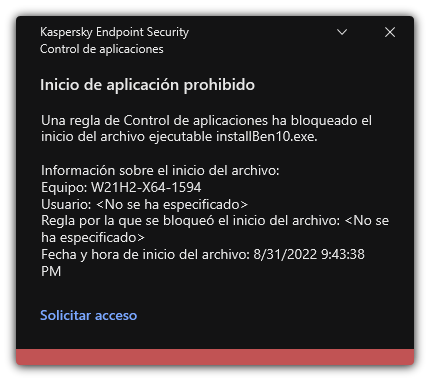
Notificación de Control de aplicaciones
Modos de funcionamiento de Control de aplicaciones
El componente Control de aplicaciones funciona en dos modos:
- Lista de rechazados. En este modo, Control de aplicaciones permite que los usuarios inicien cualquier aplicación, excepto por las que se hayan prohibido a través de las reglas de Control de aplicaciones.
Este modo de Control de aplicaciones está habilitado por defecto.
- Lista de admitidos. En este modo, Control de aplicaciones no permite que ningún usuario inicie ninguna aplicación, excepto por las que se hayan permitido (y no prohibido) a través de las reglas de Control de aplicaciones.
Si se configuran completamente las reglas de autorización del Control de aplicaciones, el componente bloquea el inicio de todas las aplicaciones nuevas que no han sido verificadas por el administrador de la red LAN, mientras que permite el funcionamiento del sistema operativo y de las aplicaciones de confianza de las que dependen los usuarios para hacer su trabajo.
Puede leer las recomendaciones sobre cómo configurar las reglas de control de aplicaciones en el modo de lista de autorización.
El Control de aplicaciones se puede configurar para funcionar en estos modos, tanto a través de la interfaz local de Kaspersky Endpoint Security como por medio de Kaspersky Security Center.
Sin embargo, Kaspersky Security Center ofrece herramientas que no están disponibles en la interfaz local de Kaspersky Endpoint Security, como las herramientas necesarias para las siguientes tareas:
- Creación de categorías de aplicaciones.
Las reglas de Control de aplicaciones creadas en la Consola de administración de Kaspersky Security Center se basan en sus categorías de aplicaciones personalizadas, y no en condiciones de inclusión y exclusión como es el caso de la interfaz local de Kaspersky Endpoint Security.
- Recepción de información sobre aplicaciones que se instalan en equipos de redes LAN.
Por este motivo se recomienda utilizar Kaspersky Security Center para configurar el funcionamiento del componente Control de aplicaciones.
Algoritmo de funcionamiento de Control de aplicaciones
Kaspersky Endpoint Security utiliza un algoritmo para decidir si una aplicación podrá iniciarse (vea la siguiente imagen).
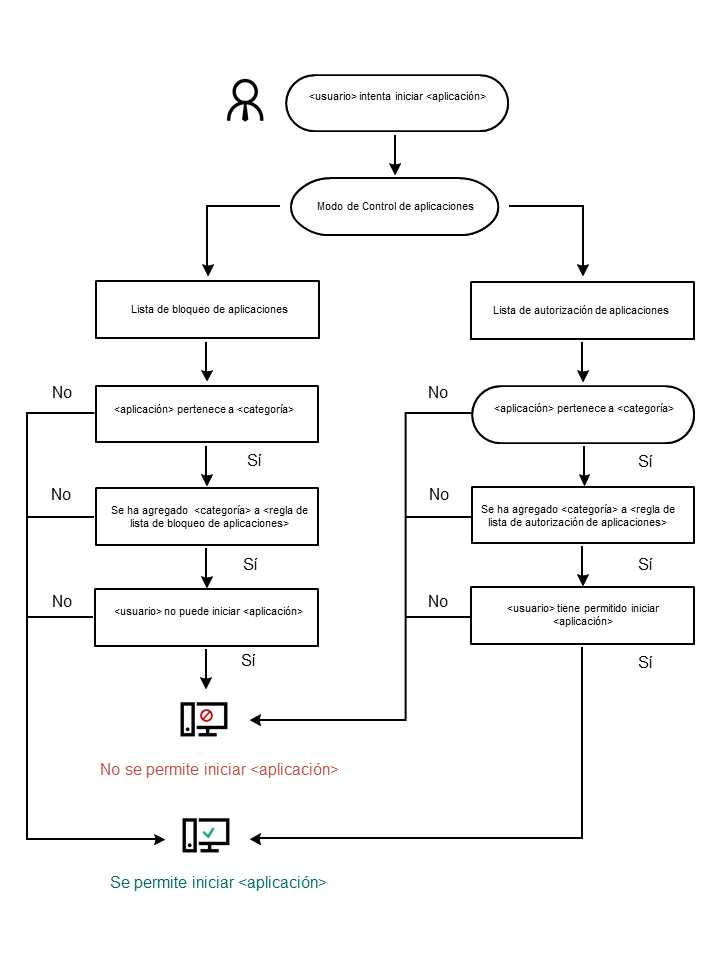
Algoritmo de funcionamiento de Control de aplicaciones
Limitaciones de la funcionalidad del Control de aplicaciones
El funcionamiento del componente Control de aplicaciones está limitado en los casos siguientes:
- Cuando se actualiza la versión de la aplicación, no se admite la importación de los parámetros del componente Control de aplicaciones.
- Cuando se actualiza la versión de la aplicación, la importación de la configuración del componente Control de aplicaciones solo se admite si Kaspersky Endpoint Security 10 Service Pack 2 para Windows o versiones posteriores se actualiza a Kaspersky Endpoint Security 12.0 para Windows.
Cuando se actualizan versiones de la aplicación diferentes a Kaspersky Endpoint Security 10 Service Pack 2 para Windows, la configuración de Control de aplicaciones se tiene que configurar de nuevo a fin de restaurar este componente a un estado operativo.
- Si no hay ninguna conexión con servidores de KSN, Kaspersky Endpoint Security recibe información sobre la reputación de las aplicaciones y sus módulos solo desde bases de datos locales.
La lista de aplicaciones que Kaspersky Endpoint Security designa como categoría KL Otras aplicaciones\Aplicaciones, de confianza según su reputación en KSN puede diferir dependiendo de si está disponible o no una conexión a los servidores de KSN.
- En la base de datos de Kaspersky Security Center, se puede guardar información sobre 150 000 archivos procesados. Una vez que se alcance este número de registros, no se procesarán los archivos nuevos. Para reanudar operaciones del inventario, debe eliminar los archivos que se inventariaron anteriormente en la base de datos de Kaspersky Security Center desde el equipo en el cual está instalado Kaspersky Endpoint Security.
- El componente no controla el inicio de scripts a menos que el script se envíe al intérprete mediante la línea de comandos.
Si las reglas de Control de aplicaciones permiten el inicio de un intérprete, el componente no bloqueará un script iniciado desde este intérprete.
Si al menos uno de los scripts especificados en la línea de comandos del intérprete está bloqueado desde el inicio por las reglas de control de la aplicación, el componente bloquea todos los scripts, especificados en la línea de comandos del intérprete.
- El componente no controla el inicio de scripts desde intérpretes que no son admitidos por Kaspersky Endpoint Security.
Kaspersky Endpoint Security admite los siguientes intérpretes:
- Java
- PowerShell
Se admiten los siguientes tipos de intérpretes:
- %ComSpec%;
- %SystemRoot%\\system32\\regedit.exe;
- %SystemRoot%\\regedit.exe;
- %SystemRoot%\\system32\\regedt32.exe;
- %SystemRoot%\\system32\\cscript.exe;
- %SystemRoot%\\system32\\wscript.exe;
- %SystemRoot%\\system32\\msiexec.exe;
- %SystemRoot%\\system32\\mshta.exe;
- %SystemRoot%\\system32\\rundll32.exe;
- %SystemRoot%\\system32\\wwahost.exe;
- %SystemRoot%\\syswow64\\cmd.exe;
- %SystemRoot%\\syswow64\\regedit.exe;
- %SystemRoot%\\syswow64\\regedt32.exe;
- %SystemRoot%\\syswow64\\cscript.exe;
- %SystemRoot%\\syswow64\\wscript.exe;
- %SystemRoot%\\syswow64\\msiexec.exe;
- %SystemRoot%\\syswow64\\mshta.exe;
- %SystemRoot%\\syswow64\\rundll32.exe;
- %SystemRoot%\\syswow64\\wwahost.exe.
Recepción de información sobre las aplicaciones que se instalan en equipos de usuarios
Para crear reglas de Control de aplicaciones óptimas, se recomienda obtener primero un panorama general de las aplicaciones que se utilizan en los equipos de la red LAN corporativa. Para hacerlo, puede obtener la siguiente información:
- Proveedores, versiones y localizaciones de aplicaciones utilizadas en la red LAN.
- Frecuencia de actualización de las aplicaciones.
- Directivas de uso de las aplicaciones adoptadas en la empresa (pueden ser directivas de seguridad o directivas administrativas).
- Ubicación de almacenamiento de los paquetes de distribución de las aplicaciones.
La información sobre las aplicaciones que se utilizan en los equipos de la red LAN corporativa está disponible en la carpeta Registro de aplicaciones y en la carpeta Archivos ejecutables. Las carpetas Registro de aplicaciones y Archivos ejecutables están ubicadas en la carpeta Administración de aplicaciones en el árbol de la Consola de administración de Kaspersky Security Center.
La carpeta Registro de aplicaciones contiene la lista de aplicaciones que detectó el
que está instalado en el equipo cliente.La carpeta Archivos ejecutables contiene una lista de todos los archivos ejecutables que se han iniciado alguna vez en equipos cliente o que fueron detectados durante la tarea de inventario de Kaspersky Endpoint Security.
Para ver la información general acerca de la aplicación y los archivos ejecutables, y una lista de equipos donde se instaló la aplicación, abra la ventana de propiedades de una aplicación que esté seleccionada en la carpeta Registro de aplicaciones o en la carpeta Archivos ejecutables.
Para abrir la ventana de propiedades de una aplicación desde la carpeta Registro de aplicaciones, haga lo siguiente:
- Abra la Consola de administración de Kaspersky Security Center.
- En el árbol de la Consola de administración, seleccione Adicional → Administración de aplicaciones → Registro de aplicaciones.
- Seleccione una aplicación.
- En el menú contextual de la aplicación, seleccione Propiedades.
Para abrir la ventana de propiedades de un archivo ejecutable en la carpeta Archivos ejecutables, haga lo siguiente:
- Abra la Consola de administración de Kaspersky Security Center.
- En el árbol de la Consola de administración, seleccione la carpeta Adicional → Administración de aplicaciones → Archivos ejecutables.
- Seleccione un archivo ejecutable.
- En el menú contextual del archivo ejecutable, seleccione Propiedades.
Habilitación y deshabilitación del Control de aplicaciones
De manera predeterminada, el componente Control de aplicaciones está deshabilitado.
Para habilitar y deshabilitar el Control de aplicaciones, realice lo siguiente:
- En la ventana principal de la aplicación haga clic en el botón
 .
. - En la ventana de configuración de la aplicación, seleccione Controles de seguridad → Control de aplicaciones.
- Use el interruptor Control de aplicaciones para habilitar o deshabilitar el componente.
- Guarde los cambios.
Por lo tanto, si Control de aplicaciones está habilitado, la aplicación reenvía información sobre la ejecución de archivos ejecutables a Kaspersky Security Center. Puede ver la lista de archivos ejecutables en ejecución en Kaspersky Security Center en la carpeta Archivos ejecutables. Para recibir información sobre todos los archivos ejecutables en lugar de ejecutar solo archivos ejecutables, ejecute la tarea Inventario.
Inicio de página
Selección del modo de Control de aplicaciones
Para seleccionar el Modo de control de aplicaciones, realice lo siguiente:
- En la ventana principal de la aplicación haga clic en el botón
 .
. - En la ventana de configuración de la aplicación, seleccione Controles de seguridad → Control de aplicaciones.
- En el bloque Modo de Control de inicio de aplicaciones, seleccione una de las siguientes opciones:
- Aplicaciones bloqueadas. Si se selecciona esta opción, el Control de aplicaciones permite que todos los usuarios inicien cualquier aplicación, excepto en casos en que las aplicaciones cumplan con las condiciones de las reglas de bloqueo de Control de aplicaciones.
- Aplicaciones permitidas. Si se selecciona esta opción, el Control de aplicaciones bloquea a todos los usuarios de iniciar alguna aplicación, excepto en casos en que las aplicaciones cumplen con las condiciones de reglas de habilitación del Control de aplicaciones.
La regla Imagen de oro y la regla Actualizadores de confianza se definen inicialmente para el modo Lista de admitidos. Estas reglas de Control de aplicaciones corresponden a las categorías de KL. La categoría KL "Imagen de oro" incluye programas que aseguran el funcionamiento normal del sistema operativo. La categoría KL "Actualizadores de confianza" incluye actualizadores de los proveedores del software más respetables. No puede eliminar estas reglas. No se puede modificar la configuración de estas reglas. De forma predeterminada, la regla Imagen de oro está habilitada, y la regla Actualizadores de confianza está deshabilitada. A todos los usuarios se les permite iniciar aplicaciones que coincidan con las condiciones de activación de estas reglas.
Todas las reglas creadas durante el modo seleccionado se guardan después de cambiar el modo, de manera que las reglas se puedan utilizar de nuevo. Para volver a utilizar estas reglas, todo lo que tiene que hacer es seleccionar el modo necesario.
- En el bloque Acción cuando se intente ejecutar una aplicación bloqueada, seleccione la acción que deberá realizar el componente cuando un usuario intente iniciar una aplicación que esté bloqueada por reglas de Control de aplicaciones.
- Seleccione la casilla Controlar la carga de módulos DLL si quiere que Kaspersky Endpoint Security supervise la carga de módulos DLL cuando los usuarios inician aplicaciones.
La información sobre el módulo y la aplicación que cargó el módulo se guardará en un informe.
Kaspersky Endpoint Security solamente supervisa los módulos DLL y los controladores cargados desde que se seleccionó la casilla. Reinicie el equipo después de seleccionar la casilla si quiere que Kaspersky Endpoint Security supervise todos los módulos DLL y los controladores, incluidos los cargados antes de iniciar Kaspersky Endpoint Security.
Si planea supervisar la carga de controladores y módulos DLL, asegúrese de que una de las siguientes reglas esté habilitada en la configuración de Control de aplicaciones: la Imagen de oro predeterminada u otra regla que contenga la categoría KL "Certificados de confianza" y que garantice que los módulos DLL y los controladores de confianza se carguen antes del arranque de Kaspersky Endpoint Security. Habilitar la supervisión de la carga de módulos DLL y controladores cuando la regla Imagen de oro está deshabilitada puede causar inestabilidad en el sistema operativo.
Recomendamos activar la protección con contraseña para configurar las opciones de la aplicación, de modo que sea posible desactivar las reglas que bloquean el inicio de los módulos DLL críticos y los controladores, sin modificar la configuración de la directiva del Kaspersky Security Center.
- Guarde los cambios.
Administración de las reglas de Control de aplicaciones
Kaspersky Endpoint Security controla el inicio de las aplicaciones por parte de los usuarios mediante reglas. Una regla de Control de aplicaciones está formada por una serie condiciones de activación y una serie de acciones. Cuando una regla se activa, Control de aplicaciones realiza la acción que la regla le indica (permitir o impedir que los usuarios inicien una aplicación).
Condiciones de activación de regla
Una condición que activa una regla tiene la siguiente correlación: "tipo de condición - criterio de la condición - valor de la condición". Según las condiciones de activación de la regla, Kaspersky Endpoint Security aplica (o no) una regla a la aplicación.
Los siguientes tipos de condiciones se utilizan en las reglas:
- Condiciones de inclusión. Kaspersky Endpoint Security aplica la regla a la aplicación si la aplicación coincide con al menos una condición de inclusión.
- Condiciones de exclusión. Kaspersky Endpoint Security no aplica la regla a la aplicación si la aplicación coincide con al menos una de las condiciones de exclusión y no coincide con ninguna condición de inclusión.
Las condiciones de activación de regla se crean usando criterios. Se utilizan los siguientes criterios para crear reglas en Kaspersky Endpoint Security:
- Ruta de acceso de la carpeta que contiene el archivo ejecutable de la aplicación o ruta de acceso del archivo ejecutable de la aplicación.
- Metadatos: nombre del archivo ejecutable de la aplicación, versión del archivo ejecutable de la aplicación, nombre de la aplicación, versión de la aplicación, proveedor de la aplicación.
- Hash del archivo ejecutable de la aplicación
- Certificado: emisor, asunto, huella digital.
- Inclusión de la aplicación en una categoría KL.
- Ubicación del archivo ejecutable de la aplicación en un disco extraíble.
Se debe especificar el valor del criterio para cada criterio usado en la condición. Si los parámetros de la aplicación que se está iniciando coinciden con los valores de los criterios especificados en la condición de inclusión, la regla se activa. En este caso, el Control de aplicaciones lleva a cabo la acción especificada en la regla. Si los parámetros de la aplicación coinciden con los valores de los criterios especificados en la condición de exclusión, el Control de aplicaciones no controla el inicio de la aplicación.
Si seleccionó un certificado como condición de activación de la regla, debe asegurarse de que este certificado se agregue al almacenamiento del sistema de confianza en el equipo y comprobar la configuración de uso de almacenamiento del sistema de confianza en la aplicación.
Decisiones que toma el componente Control de aplicaciones cuando se activa una regla
Cuando se activa una regla, el Control de aplicaciones permite que los usuarios (o grupos de usuarios) inicien aplicaciones o bloquea el inicio de acuerdo con la regla. Usted puede seleccionar un usuario o un grupo de usuarios a los que se les permita o no iniciar aplicaciones que activen una regla.
Si una regla no especifica los usuarios autorizados para iniciar aplicaciones que cumplan con la regla, se denomina regla de bloqueo.
Una regla que no especifica ningún usuario que no esté autorizado para iniciar aplicaciones que cumplan con la regla se denomina regla de autorización.
La prioridad de una regla de bloqueo es mayor que la prioridad de una regla de autorización. Por ejemplo, si se ha especificado una regla de autorización del Control de aplicaciones para un grupo de usuarios y también se ha especificado una regla de bloqueo de este componente para un usuario de este grupo de usuarios, este usuario no podrá iniciar la aplicación.
Estado operativo de una regla
Las reglas de control de aplicaciones pueden tener uno de los siguientes estados operativos:
- Habilitado. Este estado significa que la regla se usa cuando el componente Control de aplicaciones está en ejecución.
- Deshabilitada. Este estado significa que la regla se ignora cuando el componente Control de aplicaciones está en funcionamiento.
- Para pruebas. Este estado significa que Kaspersky Endpoint Security permite iniciar las aplicaciones a las cuales se aplican las reglas pero registra la información sobre el inicio de dichas aplicaciones en el informe.
Adición de una condición de activación para la regla de Control de aplicaciones
Para mayor comodidad al crear Regla de control de aplicaciones, puede crear categorías de aplicaciones.
Se recomienda crear la categoría "Aplicaciones de trabajo" que cubra el conjunto de aplicaciones estándar que se utilizan en la compañía. Si diferentes grupos de usuarios usan conjuntos de aplicaciones diferentes en su trabajo, se puede crear una categoría de aplicaciones separada para cada grupo de usuario.
Para crear una categoría de aplicación en la Consola de administración, realice lo siguiente:
- Abra la Consola de administración de Kaspersky Security Center.
- En el árbol de la Consola de administración, seleccione la carpeta Adicional → Administración de aplicaciones → Categorías de aplicaciones.
- Haga clic en el botón Nueva categoría en el espacio de trabajo.
Se inicia el asistente de creación de categorías de usuarios.
- Siga las instrucciones del asistente de creación de categorías de usuarios.
Paso 1. Selección del tipo de categoría
En este paso, seleccione uno de los tipos siguientes de categorías de aplicaciones:
- Categoría con contenido agregado de forma manual. Si selecciona este tipo de categoría, en los pasos "Configuración de las condiciones para la inclusión de aplicaciones en una categoría" y "Configuración de las condiciones para la exclusión de aplicaciones de una categoría", podrá definir los criterios que determinarán qué archivos ejecutables formarán parte de la categoría.
- Categoría que incluye los archivos ejecutables de los dispositivos seleccionados. Si selecciona este tipo de categoría, en el paso "Configuración" podrá seleccionar un equipo. Los archivos ejecutables del equipo que elija se incluirán automáticamente en la categoría.
- Categoría con los archivos ejecutables de una carpeta específica. Si selecciona este tipo de categoría, en el paso "Carpeta de repositorio" podrá seleccionar una carpeta. Los archivos ejecutables de la carpeta que elija se incluirán automáticamente en la categoría.
Para crear una categoría con contenido agregado automáticamente, Kaspersky Security Center genera un inventario de los archivos que tienen los siguientes formatos: EXE, COM, DLL, SYS, BAT, PS1, CMD, JS, VBS, REG, MSI, MSC, CPL, HTML, HTM, DRV, OCX y SCR.
Paso 2. Introducción de un nombre de categoría de usuario
En este paso, especifique un nombre para la categoría de aplicaciones.
Paso 3. Configuración de las condiciones para la inclusión de aplicaciones en una categoría
Este paso está disponible si ha seleccionado el tipo de categoría Categoría con contenido agregado de forma manual.
En este paso, en la lista desplegable Agregar, seleccione las condiciones que determinarán qué aplicaciones se incluirán en la categoría:
- De la lista de archivos ejecutables. Agrega aplicaciones desde la lista de archivos ejecutables en el dispositivo cliente a la categoría personalizada.
- De las propiedades de archivo. Especifica los datos detallados de archivos ejecutables como una condición para agregar aplicaciones a la categoría personalizada.
- Metadatos de los archivos de la carpeta. Selecciona una carpeta en el dispositivo cliente que contiene archivos ejecutables. Kaspersky Security Center indicará los metadatos de estos archivos ejecutables como una condición para agregar aplicaciones a la categoría personalizada.
- Sumas de comprobación de los archivos de la carpeta. Selecciona una carpeta en el dispositivo cliente que contiene archivos ejecutables. Kaspersky Security Center indicará los hashes de estos archivos ejecutables como una condición para agregar aplicaciones a la categoría personalizada.
- Certificados de los archivos de la carpeta. Seleccione una carpeta en el dispositivo cliente que contiene archivos ejecutables firmados con certificados. Kaspersky Security Center indicará los certificados de estos archivos ejecutables como una condición para agregar aplicaciones a la categoría personalizada.
No se recomienda utilizar condiciones cuyas propiedades no tengan especificado el parámetro Huella digital del certificado.
- Metadatos de los archivos del instalador MSI. Seleccione un paquete MSI. Kaspersky Security Center tomará los metadatos de los archivos ejecutables que formen parte del paquete MSI como condición para agregar aplicaciones a la categoría personalizada.
- Sumas de comprobación de los archivos incluidos en el instalador MSI de la aplicación. Seleccione un paquete MSI. Kaspersky Security Center tomará los hashes de los archivos ejecutables que formen parte del paquete MSI como condición para agregar aplicaciones a la categoría personalizada.
- De la categoría KL. Especifique una categoría KL como una condición para agregar aplicaciones a la categoría personalizada. Una categoría KL es una lista de aplicaciones que comparten atributos de temas. Los expertos de Kaspersky son los encargados de mantener la lista. Por ejemplo: la categoría KL "Aplicaciones de ofimática" incluye todas las aplicaciones del conjunto de programas de Microsoft Office y Adobe Acrobat, entre otros.
Puede seleccionar todas las categorías KL para generar una lista extendida de aplicaciones de confianza.
- Especificar la ruta a la aplicación. Selecciona una carpeta en el dispositivo cliente. Kaspersky Security Center agregará archivos ejecutables desde esta carpeta a la categoría personalizada.
- Seleccionar el certificado del repositorio. Seleccione certificados que se hayan utilizado para firmar archivos ejecutables. Se los usará como condición para agregar aplicaciones a la categoría personalizada.
No se recomienda utilizar condiciones cuyas propiedades no tengan especificado el parámetro Huella digital del certificado.
- Tipo de unidad. Seleccione el tipo de dispositivo de almacenamiento (todos los discos duros y unidades extraíbles o solo unidades extraíbles) como una condición para agregar aplicaciones a la categoría personalizada.
Paso 4. Configuración de las condiciones para la exclusión de aplicaciones desde una categoría
Este paso está disponible si ha seleccionado el tipo de categoría Categoría con contenido agregado de forma manual.
Las aplicaciones especificadas en este paso se excluyen de la categoría incluso si estas aplicaciones se especificaron en el paso "Configuración de las condiciones para las aplicaciones incluidas en una categoría".
En este paso, en la lista desplegable Agregar, seleccione las condiciones que determinarán qué aplicaciones quedarán excluidas de la categoría:
- De la lista de archivos ejecutables. Agrega aplicaciones desde la lista de archivos ejecutables en el dispositivo cliente a la categoría personalizada.
- De las propiedades de archivo. Especifica los datos detallados de archivos ejecutables como una condición para agregar aplicaciones a la categoría personalizada.
- Metadatos de los archivos de la carpeta. Selecciona una carpeta en el dispositivo cliente que contiene archivos ejecutables. Kaspersky Security Center indicará los metadatos de estos archivos ejecutables como una condición para agregar aplicaciones a la categoría personalizada.
- Sumas de comprobación de los archivos de la carpeta. Selecciona una carpeta en el dispositivo cliente que contiene archivos ejecutables. Kaspersky Security Center indicará los hashes de estos archivos ejecutables como una condición para agregar aplicaciones a la categoría personalizada.
- Certificados de los archivos de la carpeta. Seleccione una carpeta en el dispositivo cliente que contiene archivos ejecutables firmados con certificados. Kaspersky Security Center indicará los certificados de estos archivos ejecutables como una condición para agregar aplicaciones a la categoría personalizada.
- Metadatos de los archivos del instalador MSI. Seleccione un paquete MSI. Kaspersky Security Center tomará los metadatos de los archivos ejecutables que formen parte del paquete MSI como condición para agregar aplicaciones a la categoría personalizada.
- Sumas de comprobación de los archivos incluidos en el instalador MSI de la aplicación. Seleccione un paquete MSI. Kaspersky Security Center tomará los hashes de los archivos ejecutables que formen parte del paquete MSI como condición para agregar aplicaciones a la categoría personalizada.
- De la categoría KL. Especifique una categoría KL como una condición para agregar aplicaciones a la categoría personalizada. Una categoría KL es una lista de aplicaciones que comparten atributos de temas. Los expertos de Kaspersky son los encargados de mantener la lista. Por ejemplo: la categoría KL "Aplicaciones de ofimática" incluye todas las aplicaciones del conjunto de programas de Microsoft Office y Adobe Acrobat, entre otros.
Puede seleccionar todas las categorías KL para generar una lista extendida de aplicaciones de confianza.
- Especificar la ruta a la aplicación. Selecciona una carpeta en el dispositivo cliente. Kaspersky Security Center agregará archivos ejecutables desde esta carpeta a la categoría personalizada.
- Seleccionar el certificado del repositorio. Seleccione certificados que se hayan utilizado para firmar archivos ejecutables. Se los usará como condición para agregar aplicaciones a la categoría personalizada.
- Tipo de unidad. Seleccione el tipo de dispositivo de almacenamiento (todos los discos duros y unidades extraíbles o solo unidades extraíbles) como una condición para agregar aplicaciones a la categoría personalizada.
Paso 5. Configuración
Este paso está disponible si ha seleccionado el tipo de categoría Categoría que incluye los archivos ejecutables de los dispositivos seleccionados.
En este paso, haga clic en el botón Agregar y especifique los equipos cuyos archivos ejecutables añadirá Kaspersky Security Center a la categoría de aplicaciones. Todos los archivos ejecutables que se encuentren en la carpeta Archivos ejecutables serán agregados por Kaspersky Security Center en la categoría de aplicaciones.
En este paso, puede realizar los siguientes ajustes:
- Algoritmo para el cálculo de la función hash. Para seleccionar un algoritmo, debe seleccionar al menos una de las siguientes casillas:
- Calcular SHA-256 para los archivos de esta categoría (compatible con Kaspersky Endpoint Security 10 Service Pack 2 para Windows y versiones posteriores).
- Calcular MD5 para los archivos de esta categoría (compatible con versiones anteriores a Kaspersky Endpoint Security 10 Service Pack 2 para Windows).
- Casilla Sincronizar datos con el repositorio del Servidor de administración. Seleccione esta casilla si desea que Kaspersky Security Center borre periódicamente la categoría de aplicaciones y añada a ella todos los archivos ejecutables desde los equipos especificados incluidos en la carpeta Archivos ejecutables.
Si la casilla Sincronizar datos con el repositorio del Servidor de administración está desactivada, Kaspersky Security Center no realizará ninguna modificación en la categoría de una aplicación después de que se haya creado.
- Campo Tiempo de espera entre búsquedas (h). En este campo, puede especificar el período de tiempo (en horas) después de las cuales Kaspersky Security Center borra la categoría de aplicaciones y le añade todos archivos ejecutables desde los equipos especificados incluidos en la carpeta Archivos ejecutables.
Este campo solamente está disponible si ha seleccionado la carpeta Sincronizar datos con el repositorio del Servidor de administración.
Paso 6. Carpeta de repositorio
Este paso está disponible si ha seleccionado el tipo de categoría Categoría con los archivos ejecutables de una carpeta específica.
En este paso, especifique la carpeta en la cual Kaspersky Security Center buscará archivos ejecutables para agregar automáticamente aplicaciones a la categoría de aplicación.
En este paso, puede realizar los siguientes ajustes:
- Casilla de verificación Incluir DLL en esta categoría. Seleccione esta casilla si desea que la categoría de aplicaciones incluya bibliotecas de vínculos dinámicos (archivos DLL).
La categoría de aplicación Incluir archivos DLL puede reducir el rendimiento de Kaspersky Security Center.
- Casilla de verificación Incluir datos de scripts en esta categoría. Seleccione esta casilla si desea que la categoría de aplicaciones incluya también scripts.
Incluir scripts en la categoría de aplicaciones puede afectar el rendimiento de Kaspersky Security Center.
- Algoritmo para el cálculo de la función hash. Para seleccionar un algoritmo, debe seleccionar al menos una de las siguientes casillas:
- Calcular SHA-256 para los archivos de esta categoría (compatible con Kaspersky Endpoint Security 10 Service Pack 2 para Windows y versiones posteriores).
- Calcular MD5 para los archivos de esta categoría (compatible con versiones anteriores a Kaspersky Endpoint Security 10 Service Pack 2 para Windows).
- Casilla Forzar análisis de cambios en carpeta. Seleccione esta casilla si desea que Kaspersky Security Center busque periódicamente archivos ejecutables en la carpeta usada para añadir automáticamente a la categoría de aplicación.
Si desactiva la casilla Forzar análisis de cambios en carpeta, Kaspersky Security Center busca los archivos ejecutables en la carpeta usada para añadir automáticamente a la categoría de aplicación solamente si se han realizado cambios en la carpeta, añadiendo o borrando un archivo de la misma.
- Campo Tiempo de espera entre búsquedas (h). En este campo, puede especificar el intervalo de tiempo (en horas) después del cual Kaspersky Security Center buscará archivos ejecutables en la carpeta utilizada para agregarlos automáticamente a la categoría de la aplicación.
Este campo está disponible si se ha seleccionado la opción Forzar análisis de cambios en carpeta.
Paso 7. Creación de una categoría personalizada
Salga del Asistente.
Para agregar una nueva condición de activación para una regla de Control de aplicaciones en la interfaz de la aplicación, realice lo siguiente:
- En la ventana principal de la aplicación haga clic en el botón
 .
. - En la ventana de configuración de la aplicación, seleccione Controles de seguridad → Control de aplicaciones.
- Haga clic en los botones Aplicaciones bloqueadas o Aplicaciones permitidas.
Esto abre la lista de reglas de control de aplicaciones.
- Seleccione la regla para la cual desea configurar una condición de activación.
Se abren las propiedades de Regla de Control de aplicaciones.
- Seleccione la pestaña Condiciones o Exclusiones y haga clic en el botón Agregar.
- Seleccione las condiciones de activación para la Regla de Control de aplicaciones:
- Condiciones con las propiedades de las aplicaciones iniciadas. En la lista de aplicaciones en ejecución, puede seleccionar las aplicaciones a las que se aplicará la Regla de Control de aplicaciones. Kaspersky Endpoint Security también enumera las aplicaciones que se estaban ejecutando anteriormente en el equipo. Debe seleccionar el criterio que desea utilizar para crear una o varias condiciones de activación de reglas: Hash de archivo, Certificado, Categoría KL, Metadatos o Ruta de acceso a archivo o carpeta.
- Condiciones "Categoría KL". Una categoría KL es una lista de aplicaciones que comparten atributos de temas. Los expertos de Kaspersky son los encargados de mantener la lista. Por ejemplo: la categoría KL "Aplicaciones de ofimática" incluye todas las aplicaciones del conjunto de programas de Microsoft Office y Adobe Acrobat, entre otros.
- Condición personalizada. Puede seleccionar el archivo de la aplicación y seleccionar una de las condiciones de activación de la regla: Hash de archivo, Certificado, Metadatos o Ruta de acceso a archivo o carpeta.
- Condición por unidad de archivo (unidad extraíble). La regla de Control de aplicaciones se aplica solo a los archivos que se ejecutan en una unidad extraíble.
- Condiciones con las propiedades de los archivos de la carpeta especificada. La regla de Control de aplicaciones se aplica solo a los archivos dentro de la carpeta especificada. También puede incluir o excluir archivos de subcarpetas. Debe seleccionar el criterio que desea utilizar para crear una o varias condiciones de activación de reglas: Hash de archivo, Certificado, Categoría KL, Metadatos o Ruta de acceso a archivo o carpeta.
- Guarde los cambios.
Al agregar condiciones, tenga en cuenta las siguientes consideraciones especiales para Control de aplicaciones:
- Kaspersky Endpoint Security no admite un hash de archivo MD5 y no controla el inicio de aplicaciones basadas en un hash MD5. Se utiliza un hash SHA256 como condición de activación de la regla.
- No se recomienda usar solo los criterios de Emisor y Asunto como condiciones de activación de la regla. Utilizar estos criterios no es confiable.
- Si está usando vínculos simbólicos en el campo Ruta de acceso a archivo o carpeta, le aconsejamos resolver el vínculo simbólico para que la regla de Control de aplicaciones funcione correctamente. Para ello, haga clic en el botón Resolver vínculo simbólico.
Agregar archivos ejecutables de la carpeta Archivos ejecutables a la categoría de la aplicación
En la carpeta Archivos ejecutables, se muestra la lista de archivos ejecutables detectados en los equipos. Kaspersky Endpoint Security genera una lista de archivos ejecutables como resultado de la tarea Inventario.
Para agregar archivos ejecutables de la carpeta Archivos ejecutables a la categoría de la aplicación, haga lo siguiente:
- Abra la Consola de administración de Kaspersky Security Center.
- En el árbol de la Consola de administración, seleccione Adicional → Administración de aplicaciones → carpeta Archivos ejecutables.
- En el área de trabajo, seleccione los archivos ejecutables que desea agregar a la categoría de la aplicación.
- Haga clic derecho para abrir el menú contextual de los archivos ejecutables seleccionados y seleccione Agregar a categoría.
- En la ventana que se abre, haga lo siguiente:
- En la parte superior de la ventana, elija una de las siguientes acciones:
- Agregar a una nueva categoría de aplicación. Seleccione esta opción si desea crear una nueva categoría de aplicación y agregar archivos ejecutables.
- Agregar a una categoría de aplicación existente. Seleccione esta opción si desea seleccionar una categoría de aplicación existente y agregar archivos ejecutables.
- En el bloque Tipo de regla, seleccione una de las siguientes opciones:
- Reglas para agregar a inclusiones. Seleccione esta opción si desea crear una condición que agregue archivos ejecutables a la categoría de la aplicación.
- Reglas para agregar a exclusiones. Seleccione esta opción si desea crear una condición que excluya archivos ejecutables de la categoría de la aplicación.
- En el bloque Parámetro utilizado como condición, seleccione una de las siguientes opciones:
- Detalles del certificado (o hashes SHA-256 para archivos sin certificado).
- Detalles del certificado (los archivos sin certificado se omitirán).
- Solo SHA-256 (los archivos sin hash se omitirán).
- Solo MD5 (modo suspendido, solo para Kaspersky Endpoint Security 10 Service Pack 1).
- En la parte superior de la ventana, elija una de las siguientes acciones:
- Guarde los cambios.
Adición de archivos ejecutables relacionados con eventos a la categoría de la aplicación
Para agregar archivos ejecutables relacionados con los eventos de Control de aplicaciones a la categoría de la aplicación:
- Abra la Consola de administración de Kaspersky Security Center.
- En el nodo del Servidor de administración del árbol de la Consola de administración, seleccione la ficha Eventos.
- Elija una selección de eventos relacionados con el funcionamiento del componente Control de aplicaciones (Visualización de eventos resultantes del funcionamiento del componente Control de aplicaciones, Visualización de eventos resultantes del funcionamiento de prueba del componente Control de aplicaciones) en la lista desplegable Selecciones de eventos.
- Haga clic en el botón Ejecutar selección.
- Seleccione los eventos cuyos archivos ejecutables asociados desea añadir a la categoría de la aplicación.
- Haga clic derecho para abrir el menú contextual de los eventos seleccionados y seleccione Agregar a categoría.
- En la ventana que se abre, defina la configuración de la categoría de la aplicación:
- En la parte superior de la ventana, elija una de las siguientes acciones:
- Agregar a una nueva categoría de aplicación. Seleccione esta opción si desea crear una nueva categoría de aplicación y agregar archivos ejecutables.
- Agregar a una categoría de aplicación existente. Seleccione esta opción si desea seleccionar una categoría de aplicación existente y agregar archivos ejecutables.
- En el bloque Tipo de regla, seleccione una de las siguientes opciones:
- Reglas para agregar a inclusiones. Seleccione esta opción si desea crear una condición que agregue archivos ejecutables a la categoría de la aplicación.
- Reglas para agregar a exclusiones. Seleccione esta opción si desea crear una condición que excluya archivos ejecutables de la categoría de la aplicación.
- En el bloque Parámetro utilizado como condición, seleccione una de las siguientes opciones:
- Detalles del certificado (o hashes SHA-256 para archivos sin certificado).
- Detalles del certificado (los archivos sin certificado se omitirán).
- Solo SHA-256 (los archivos sin hash se omitirán).
- Solo MD5 (modo suspendido, solo para Kaspersky Endpoint Security 10 Service Pack 1).
- En la parte superior de la ventana, elija una de las siguientes acciones:
- Guarde los cambios.
Agregar una regla de control de aplicaciones
Para crear una regla de Control de aplicaciones utilizando Kaspersky Security Center:
- Abra la Consola de administración de Kaspersky Security Center.
- En el árbol de la consola, seleccione Directivas.
- Seleccione la directiva correspondiente y haga doble clic para abrir las propiedades de la directiva.
- En la ventana de la directiva, seleccione Controles de seguridad → Control de aplicaciones.
En la parte derecha de la ventana, se muestra la configuración del componente Control de aplicaciones.
- Haga clic en Agregar.
Se abre la ventana Regla de Control de aplicaciones.
- Realice una de las siguientes acciones:
- Si desea crear una nueva categoría:
- Haga clic en Crear una categoría.
Se inicia el asistente de creación de categorías de usuarios.
- Siga las instrucciones del asistente de creación de categorías de usuarios.
- En la lista desplegable Categoría, seleccione la categoría de aplicaciones que acaba de crear.
- Haga clic en Crear una categoría.
- Si desea modificar una categoría existente:
- En la lista desplegable Categoría, seleccione la categoría de aplicaciones existente que desea modificar.
- Haga clic en Propiedades.
- Modifique la configuración de la categoría de aplicaciones seleccionada.
- Guarde los cambios.
- En la lista desplegable Categoría, seleccione la categoría de aplicaciones creada en función de la cual quiera crear una regla.
- Si desea crear una nueva categoría:
- En la tabla Usuarios y sus derechos, haga clic en el botón Agregar.
- En la ventana que se abre, especifique la lista de usuarios o grupos de usuarios para los que quiera configurar el permiso para iniciar aplicaciones que pertenezcan a la categoría seleccionada.
- En la tabla Usuarios y sus derechos, haga lo siguiente:
- Si quiere permitir que los usuarios y/o los grupos de usuarios inicien aplicaciones que pertenezcan a la categoría seleccionada, seleccione la casilla Permitir en las filas correspondientes.
- Si quiere prohibir que los usuarios y/o los grupos de usuarios inicien aplicaciones que pertenezcan a la categoría seleccionada, seleccione la casilla Denegar en las filas correspondientes.
- Seleccione la casilla Denegar a los demás usuarios si quiere que todos los usuarios que no aparecen en la columna Usuario y que no forman parte del grupo de usuarios especificados en la columna Usuario estén bloqueados para iniciar aplicaciones que pertenezcan a la categoría seleccionada.
- Si desea que Kaspersky Endpoint Security considere las aplicaciones incluidas en la categoría de aplicaciones seleccionada como actualizadores de confianza que permiten crear otros archivos ejecutables que posteriormente podrán ejecutarse, seleccione la casilla Actualizadores de confianza.
Cuando se migra la configuración de Kaspersky Endpoint Security, también se migra la lista de archivos ejecutables que crean los actualizadores de confianza.
- Guarde los cambios.
Para agregar una regla de control de aplicaciones:
- En la ventana principal de la aplicación haga clic en el botón
 .
. - En la ventana de configuración de la aplicación, seleccione Controles de seguridad → Control de aplicaciones.
- Haga clic en los botones Aplicaciones bloqueadas o Aplicaciones permitidas.
Esto abre la lista de reglas de control de aplicaciones.
- Haga clic en Agregar.
Se abre la ventana de configuración Regla de control de aplicaciones.
- En la pestaña Configuración general, defina la configuración principal de la regla:
- En el campo Nombre de la regla, escriba el nombre de la regla.
- En el campo Descripción, escriba la descripción de la regla.
- Compile o edite una lista de usuarios o grupos de usuarios que estén autorizados o no autorizados a iniciar aplicaciones que cumplen con las condiciones de activación de las reglas. Para ello, haga clic en el botón Agregar en la tabla Usuarios y sus derechos.
La regla se aplica a todos los usuarios de manera predeterminada.
Si no hay ningún usuario especificado en la tabla, la regla no se puede guardar.
- En la tabla Usuarios y sus derechos, use el interruptor para definir el derecho de los usuarios a iniciar aplicaciones.
- Seleccione la casilla Denegar a los demás usuarios si desea que la aplicación impida la ejecución de aplicaciones que cumplan con las condiciones de activación de reglas para todos los usuarios que no figuren en la tabla Usuarios y sus derechos y que no sean miembros de los grupos de usuarios que figuran en la tabla Usuarios y sus derechos.
Si no selecciona la casilla Denegar a los demás usuarios, Kaspersky Endpoint Security no controlará la ejecución de aplicaciones por parte de usuarios que no aparezcan en la tabla Usuarios y sus derechos y que no formen parte de los grupos de usuarios especificados en la tabla Usuarios y sus derechos.
- Seleccione la casilla Actualizadores de confianza si desea que Kaspersky Endpoint Security considere las aplicaciones que cumplen las condiciones de activación de la regla como actualizadores de confianza. Los Actualizadores de confianza son aplicaciones que pueden crear otros archivos ejecutables que podrán ejecutarse posteriormente.
Si una aplicación activa varias reglas, Kaspersky Endpoint Security establece el marcador de Actualizadores de confianza si se cumplen las siguientes condiciones:
- Todas las reglas permiten que la aplicación se ejecute.
- Al menos una regla tiene la casilla Actualizadores de confianza seleccionada.
- En la pestaña Condiciones: N, cree o edite la lista de condiciones de inclusión para activar la regla.
- En la pestaña Exclusiones: N, cree o edite la lista de condiciones de exclusión para activar la regla.
Cuando se migra la configuración de Kaspersky Endpoint Security, también se migra la lista de archivos ejecutables que crean los actualizadores de confianza.
- Guarde los cambios.
Cambio del estado de una regla de Control de aplicaciones mediante Kaspersky Security Center
Para cambiar el estado de una regla de Control de aplicaciones, realice lo siguiente en la Consola de administración:
- Abra la Consola de administración de Kaspersky Security Center.
- En el árbol de la consola, seleccione Directivas.
- Seleccione la directiva correspondiente y haga doble clic para abrir las propiedades de la directiva.
- En la ventana de la directiva, seleccione Controles de seguridad → Control de aplicaciones.
En la parte derecha de la ventana, se muestra la configuración del componente Control de aplicaciones.
- En la columna Estado, haga clic con el botón izquierdo para mostrar el menú contextual y seleccionar una de las siguientes opciones:
- Sí. Este estado significa que la regla se usa cuando el componente Control de aplicaciones está en ejecución.
- No. Este estado significa que la regla se ignora cuando el componente Control de aplicaciones está en funcionamiento.
- Prueba. Este estado significa que Kaspersky Endpoint Security permite siempre iniciar las aplicaciones a las cuales se aplica la regla, pero registra la información sobre el inicio de dichas aplicaciones en el informe.
- Guarde los cambios.
Para cambiar el estado de una regla de Control de aplicaciones, realice lo siguiente en la Consola de administración:
- En la ventana principal de la aplicación haga clic en el botón
 .
. - En la ventana de configuración de la aplicación, seleccione Controles de seguridad → Control de aplicaciones.
- Haga clic en los botones Aplicaciones bloqueadas o Aplicaciones permitidas.
Esto abre la lista de reglas de control de aplicaciones.
- En la columna Estado, abra el menú contextual y seleccione una de estas opciones:
- Habilitado. Este estado significa que la regla se usa cuando el componente Control de aplicaciones está en ejecución.
- Deshabilitada. Este estado significa que la regla se ignora cuando el componente Control de aplicaciones está en funcionamiento.
- Para pruebas. Este estado significa que Kaspersky Endpoint Security permite siempre iniciar las aplicaciones a las cuales se aplica esta regla, pero registra la información sobre el inicio de dichas aplicaciones en el informe.
- Guarde los cambios.
Exportar e importar Reglas de control de aplicaciones
Puede exportar la lista de reglas de control de aplicaciones a un archivo XML. Puede utilizar la función de exportación/importación para realizar una copia de seguridad de la lista de reglas de Control de aplicaciones o para migrar la lista a otro servidor.
Al exportar e importar Reglas de control de aplicaciones, tenga en cuenta las siguientes consideraciones especiales:
- Kaspersky Endpoint Security exporta la lista de reglas solo con el modo de Control de aplicaciones activo. Esto quiere decir que, si el Control de aplicaciones funciona en modo de lista de rechazados, Kaspersky Endpoint Security solo exporta las reglas con este modo. Para exportar la lista de reglas con el modo de lista de admitidos, necesita cambiar el modo y volver a ejecutar la operación de exportación.
- Para operar, Kaspersky Endpoint Security utiliza categorías de aplicaciones para las reglas de Control de aplicaciones. Al migrar la lista de las reglas de Control de aplicaciones a un servidor diferente, también necesita migrar la lista de categorías de aplicaciones. Para obtener más información sobre las categorías de aplicaciones de exportación e importación, consulte la Ayuda de Kaspersky Security Center.
Visualización de eventos resultantes de la operación del componente Control de aplicaciones
Para ver los eventos resultantes de la operación del componente Control de aplicaciones recibidos por Kaspersky Security Center:
- Abra la Consola de administración de Kaspersky Security Center.
- En el nodo del Servidor de administración del árbol de la Consola de administración, seleccione la ficha Eventos.
- Haga clic en el botón Crear selección.
- En la ventana que se abre, vaya a la sección Eventos.
- Haga clic en el botón Quitar selección a todo.
- En la tabla Eventos, seleccione la casilla Inicio de aplicación prohibido.
- Guarde los cambios.
- En la lista desplegable Selecciones de eventos, seleccione la selección creada.
- Haga clic en el botón Ejecutar selección.
Acceso al informe sobre las aplicaciones bloqueadas
Para ver el informe sobre aplicaciones bloqueadas:
- Abra la Consola de administración de Kaspersky Security Center.
- En el nodo del Servidor de administración del árbol de la Consola de administración, seleccione la ficha Informes.
- Haga clic en el botón Nueva plantilla de informe.
Se inicia el Asistente de nueva plantilla de informe.
- Siga las instrucciones del Asistente de plantilla de informe. En el paso Selección del tipo de plantilla de informe, seleccione Otro → Informe sobre aplicaciones prohibidas.
Una vez que haya terminado con el Asistente de nueva plantilla de informe, la plantilla de informe nueva aparecerá en la tabla de la ficha Informes.
- Abra el informe haciendo doble clic en él.
Se inicia el proceso de generación del informe. El informe se muestra en una ventana nueva.
Inicio de página
Prueba de las reglas de Control de aplicaciones
Para garantizar que las reglas de control de aplicaciones no bloqueen las aplicaciones necesarias para el trabajo, se recomienda habilitar la prueba de las reglas de control de aplicaciones y analizar su funcionamiento después de crear nuevas reglas. Cuando se habilita la prueba de las Reglas de control de aplicaciones, Kaspersky Endpoint Security no bloqueará las aplicaciones cuyo inicio está prohibido por el Control de aplicaciones, sino que enviará notificaciones sobre su inicio al Servidor de administración.
El análisis del funcionamiento de las reglas de Control de aplicaciones en el modo de prueba incluye revisar los eventos de Control de aplicaciones resultantes comunicados a Kaspersky Security Center. Si el modo de prueba no bloquea los eventos de inicio de todas las aplicaciones necesarias para el trabajo del usuario del equipo, significa que se han creado las reglas correctas. De lo contrario, es aconsejable actualizar las parametrizaciones de las reglas creadas, crear reglas adicionales o borrar las reglas existentes.
De manera predeterminada, Kaspersky Endpoint Security permite ejecutar cualquier aplicación, excepto las que se han prohibido a través de una regla.
Inicio de página
Habilitación y deshabilitación de la prueba de reglas de Control de aplicaciones
Para habilitar o deshabilitar el modo de prueba para las reglas de Control de aplicaciones a través de Kaspersky Security Center:
- Abra la Consola de administración de Kaspersky Security Center.
- En el árbol de la consola, seleccione Directivas.
- Seleccione la directiva correspondiente y haga doble clic para abrir las propiedades de la directiva.
- En la ventana de la directiva, seleccione Controles de seguridad → Control de aplicaciones.
En la parte derecha de la ventana, se muestra la configuración del componente Control de aplicaciones.
- En la lista desplegable Modo de control, seleccione uno de los siguientes elementos:
- Lista de rechazados. Si se selecciona esta opción, el Control de aplicaciones permite que todos los usuarios inicien cualquier aplicación, excepto en casos en que las aplicaciones cumplan con las condiciones de las reglas de bloqueo de Control de aplicaciones.
- Lista de admitidos. Si se selecciona esta opción, el Control de aplicaciones bloquea a todos los usuarios de iniciar alguna aplicación, excepto en casos en que las aplicaciones cumplen con las condiciones de reglas de habilitación del Control de aplicaciones.
- Realice una de las siguientes acciones:
- Si desea habilitar el modo de prueba para las reglas de Control de aplicaciones, seleccione la opción Probar reglas en la lista desplegable Acción.
- Si desea habilitar Control de aplicaciones para administrar el inicio de las aplicaciones en los equipos de los usuarios, en la lista desplegable, seleccione Aplicar reglas.
- Guarde los cambios.
Para habilitar la prueba de las Reglas de control de aplicaciones o para seleccionar una acción de bloqueo para el Control de aplicaciones:
- En la ventana principal de la aplicación haga clic en el botón
 .
. - En la ventana de configuración de la aplicación, seleccione Controles de seguridad → Control de aplicaciones.
- Haga clic en los botones Aplicaciones bloqueadas o Aplicaciones permitidas.
Esto abre la lista de reglas de control de aplicaciones.
- En la columna Estado, seleccione Para pruebas.
Este estado significa que Kaspersky Endpoint Security permite siempre iniciar las aplicaciones a las cuales se aplica esta regla, pero registra la información sobre el inicio de dichas aplicaciones en el informe.
- Guarde los cambios.
Kaspersky Endpoint Security no bloqueará aplicaciones cuyo inicio no esté permitido por el componente Control de aplicaciones, pero enviará notificaciones sobre su inicio al Servidor de administración. También puede configurar la visualización de notificaciones sobre la prueba de reglas en el equipo del usuario (consulte la figura a continuación).
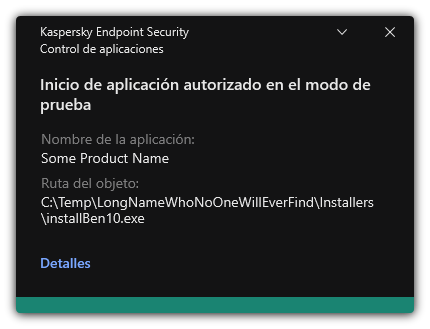
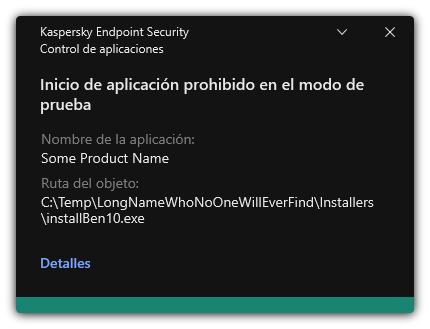
Notificaciones de Control de aplicaciones en modo de prueba
Inicio de página
Acceso al informe sobre las aplicaciones bloqueadas en el modo de prueba
Para ver el informe sobre las aplicaciones bloqueadas en el modo de prueba:
- Abra la Consola de administración de Kaspersky Security Center.
- En el nodo del Servidor de administración del árbol de la Consola de administración, seleccione la ficha Informes.
- Haga clic en el botón Nueva plantilla de informe.
Se inicia el Asistente de nueva plantilla de informe.
- Siga las instrucciones del Asistente de plantilla de informe. En el paso Selección del tipo de plantilla de informe, seleccione Otro → Informe sobre aplicaciones prohibidas en modo de prueba.
Una vez que haya terminado con el Asistente de nueva plantilla de informe, la plantilla de informe nueva aparecerá en la tabla de la ficha Informes.
- Abra el informe haciendo doble clic en él.
Se inicia el proceso de generación del informe. El informe se muestra en una ventana nueva.
Inicio de página
Visualización de eventos resultantes de la operación de prueba del componente Control de aplicaciones
Para ver los eventos que Kaspersky Security Center recibió mientras Control de aplicaciones funcionaba en modo de prueba:
- Abra la Consola de administración de Kaspersky Security Center.
- En el nodo del Servidor de administración del árbol de la Consola de administración, seleccione la ficha Eventos.
- Haga clic en el botón Crear selección.
- En la ventana que se abre, vaya a la sección Eventos.
- Haga clic en el botón Quitar selección a todo.
- En la tabla Eventos, seleccione las casillas Inicio de aplicación prohibido en el modo de prueba y Inicio de aplicación autorizado en el modo de prueba.
- Guarde los cambios.
- En la lista desplegable Selecciones de eventos, seleccione la selección creada.
- Haga clic en el botón Ejecutar selección.
Monitor de actividades de aplicaciones
Para que pueda usar este componente, Kaspersky Endpoint Security debe estar instalado en un equipo con Windows para estaciones de trabajo. El componente no estará disponible si Kaspersky Endpoint Security se ha instalado en un equipo con Windows para servidores.
El Monitor de actividades de aplicaciones es una herramienta diseñada para visualizar información en tiempo real sobre la actividad de las aplicaciones en el equipo de un usuario.
El uso de Monitor de actividades de aplicaciones requiere la instalación de los componentes Control de aplicaciones y Prevención de intrusiones en el host. Si estos componentes no están instalados, la sección Monitor de actividades de aplicaciones en la ventana principal de la aplicación está oculto.
Para iniciar el Monitor de actividades de aplicaciones, realice lo siguiente:
En la ventana principal de la aplicación, en la sección Supervisar, haga clic en el ícono Monitor de actividades de aplicaciones.
En esta ventana, se brinda información acerca de la actividad de las aplicaciones en el equipo del usuario en tres pestañas:
- En la pestaña Todas las aplicaciones, se muestra información acerca de todas las aplicaciones instaladas en el equipo.
- En la pestaña En ejecución, se muestra información en tiempo real acerca del consumo de los recursos del equipo que cada aplicación realiza. Desde esta pestaña, puede continuar para configurar los permisos de una sola aplicación.
- En la pestaña Ejecutadas al inicio, se muestra la lista de aplicaciones que se ejecutan cuando se inicia el sistema operativo.
Si desea ocultar la información de la actividad de la aplicación en equipo del usuario, puede restringir el acceso del usuario a la herramienta Monitor de actividades de aplicaciones.
Inicio de página
Reglas para crear máscaras de nombres para archivos o carpetas
La máscara del nombre de un archivo o carpeta es una representación del nombre y la extensión de un archivo o del nombre de una carpeta. Las máscaras se forman utilizando caracteres comunes.
Para crear la máscara del nombre de un archivo o de una carpeta, puede usar los siguientes caracteres comunes:
- El carácter
*(asterisco), que toma el lugar de cualquier conjunto de caracteres (incluido un conjunto vacío). Por ejemplo, la máscaraC:\*.txtincluirá todas las rutas a archivos con la extensióntxtubicados en las carpetas y subcarpetas del disco C:. - El carácter
?(signo de interrogación) puede usarse para representar casi cualquier carácter individual; se excluyen únicamente las barras (\y/), que se utilizan en las rutas de acceso para delimitar los nombres de los archivos y las carpetas. Por ejemplo, la máscaraC:\Carpeta\???.txtincluirá las rutas a todos los archivos de la carpeta llamadaCarpetaque tengan la extensión TXT y cuyo nombre sea de tres caracteres.
Edición de las plantillas de mensajes de Control de aplicaciones
Cuando un usuario intenta iniciar una aplicación bloqueada por una regla de Control de aplicaciones, Kaspersky Endpoint Security muestra un mensaje en el que se indica que el inicio de la aplicación está bloqueado. Si el usuario cree que el inicio de la aplicación está bloqueado por error, puede usar el vínculo incluido en el texto del mensaje para enviar un mensaje al administrador de la red corporativa local.
Se dispone de plantillas especiales para el mensaje que aparece cuando el inicio de una aplicación está bloqueado y para el mensaje que se envía al administrador. Puede modificar las plantillas de mensajes.
Para modificar una plantilla de mensaje:
- En la ventana principal de la aplicación haga clic en el botón
 .
. - En la ventana de configuración de la aplicación, seleccione Controles de seguridad → Control de aplicaciones.
- En el bloque Plantillas de mensajes sobre el bloqueo de la aplicación, configure plantillas para los mensajes de Control de aplicaciones:
- Mensaje para bloqueos. Plantilla del mensaje que se muestra al activarse una regla de Control de aplicaciones que impide iniciar una aplicación. La notificación sobre una aplicación bloqueada se muestra en la siguiente figura.
No puede configurar plantillas de mensajes para Control de aplicaciones en modo de prueba. Control de aplicaciones en modo de prueba muestra notificaciones predefinidas.
- Mensaje para el administrador. Plantilla del mensaje que el usuario le puede enviar al administrador de la LAN corporativa si considera que una aplicación se bloqueó por error. Después de que el usuario solicita proporcionar acceso, Kaspersky Endpoint Security envía un evento a Kaspersky Security Center: Mensaje de bloqueo del inicio de una aplicación para el administrador. La descripción del evento contiene un mensaje para el administrador con variables sustituidas. Puede ver estos eventos en la consola de Kaspersky Security Center a través de la selección de eventos predefinida Solicitudes de usuario. Si su organización no tiene implementado Kaspersky Security Center o no hay conexión con el Servidor de administración, la aplicación enviará un mensaje al administrador a la dirección de correo electrónico especificada.
- Mensaje para bloqueos. Plantilla del mensaje que se muestra al activarse una regla de Control de aplicaciones que impide iniciar una aplicación. La notificación sobre una aplicación bloqueada se muestra en la siguiente figura.
- Guarde los cambios.
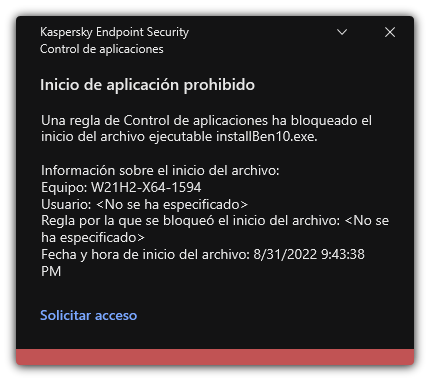
Notificación de Control de aplicaciones
Prácticas recomendadas para implementar una lista de aplicaciones permitidas
Al planificar la implementación de una lista de aplicaciones permitidas, se recomienda realizar las siguientes acciones:
- Forme los siguientes tipos de grupos:
- Grupos de usuario. Grupos de usuarios para quienes necesita permitir el uso de varios conjuntos de aplicaciones.
- Grupos de administración. Uno o varios grupos de equipos a los cuales Kaspersky Security Center aplicará el modo de lista de aplicaciones permitidas. Es necesario crear varios grupos de equipos si se utilizan diferentes configuraciones de lista de admitidos para esos grupos.
- Crea una lista de aplicaciones cuyo inicio esté permitido.
Antes de crear una lista, se le aconseja que haga lo siguiente:
- Ejecute la tarea de inventario.
Encontrará información para crear, reconfigurar e iniciar una tarea de inventario en la sección Administración de tareas.
- Ver la lista de archivos ejecutables.
- Ejecute la tarea de inventario.
Configuración del modo de lista de autorización para aplicaciones
Al configurar el modo de lista de admitidos, se recomienda realizar las siguientes acciones:
- Crear categorías de aplicaciones que incluyan las aplicaciones cuyo inicio estará permitido.
Puede seleccionar uno de los métodos siguientes para crear categorías de aplicaciones:
- Categoría con contenido agregado de forma manual. Puede agregar manualmente a esta categoría usando las condiciones siguientes:
- Metadatos de archivo. Kaspersky Security Center agregará a la categoría de aplicaciones todos los archivos ejecutables que tengan los metadatos especificados.
- Código hash de archivo. Kaspersky Security Center agregará a la categoría de aplicaciones todos los archivos ejecutables que tengan el hash especificado.
El uso de esta condición excluye la capacidad de instalar automáticamente actualizaciones porque las versiones diferentes de archivos tendrán un hash diferente.
- Certificado de archivo. Kaspersky Security Center agregará a la categoría de aplicaciones todos los archivos ejecutables que tengan el certificado especificado.
- Categoría KL Kaspersky Security Center agregará a la categoría de aplicaciones todas las aplicaciones que pertenezcan a la categoría KL especificada.
- Carpeta de la aplicación. Kaspersky Security Center agregará a la categoría de aplicaciones todos los archivos ejecutables almacenados en la carpeta seleccionada.
El uso de la condición Carpeta de la aplicación puede no ser seguro porque se permitirá el inicio de cualquier aplicación desde la carpeta especificada. Se recomienda aplicar reglas que utilicen las categorías de aplicaciones con la condición Carpeta de la aplicación solo a aquellos usuarios para los que se debe permitir la instalación automática de actualizaciones.
- Categoría con los archivos ejecutables de una carpeta específica. Puede especificar una carpeta desde la cual los archivos ejecutables se asignen automáticamente a la categoría de aplicación creada.
- Categoría que incluye los archivos ejecutables de los dispositivos seleccionados. Puede especificar un equipo para el cual todos los archivos ejecutables se asignarán automáticamente a la categoría de aplicación creada.
Si elige este método para crear las categorías de aplicaciones, Kaspersky Security Center recurrirá a la carpeta Archivos ejecutables para obtener información sobre las aplicaciones que estén instaladas en el equipo.
- Categoría con contenido agregado de forma manual. Puede agregar manualmente a esta categoría usando las condiciones siguientes:
- Seleccione el modo lista de admitidos para el componente Control de aplicaciones.
- Cree Regla de control de aplicaciones usando las categorías de aplicaciones creadas.
La regla Imagen de oro y la regla Actualizadores de confianza se definen inicialmente para el modo Lista de admitidos. Estas reglas de Control de aplicaciones corresponden a las categorías de KL. La categoría KL "Imagen de oro" incluye programas que aseguran el funcionamiento normal del sistema operativo. La categoría KL "Actualizadores de confianza" incluye actualizadores de los proveedores del software más respetables. No puede eliminar estas reglas. No se puede modificar la configuración de estas reglas. De forma predeterminada, la regla Imagen de oro está habilitada, y la regla Actualizadores de confianza está deshabilitada. A todos los usuarios se les permite iniciar aplicaciones que coincidan con las condiciones de activación de estas reglas.
- Determine las aplicaciones para las que se debe permitir la instalación automática de actualizaciones.
Puede permitir la instalación automática de actualizaciones utilizando uno de los métodos siguientes:
- Especifique una lista ampliada de aplicaciones permitidas permitiendo el inicio de todas las aplicaciones que pertenezcan a cualquier categoría KL.
- Especifique una lista ampliada de aplicaciones permitidas permitiendo el inicio de todas las aplicaciones firmadas con certificados.
Para habilitar el inicio de todas las aplicaciones firmadas con certificados, puede crear una categoría con una condición basada en certificado que utilice solamente el parámetro Asunto con el valor *.
- Para la Regla de control de aplicaciones, seleccione el parámetro Actualizadores de confianza. Cuando esta casilla está seleccionada, Kaspersky Endpoint Security considera que las aplicaciones incluidas en la regla son actualizadores de confianza. Mientras no exista una regla de bloqueo que determine lo contrario, Kaspersky Endpoint Security permitirá que se inicien las aplicaciones que hayan sido instaladas o actualizadas por las aplicaciones de la regla.
Cuando se migra la configuración de Kaspersky Endpoint Security, también se migra la lista de archivos ejecutables que crean los actualizadores de confianza.
- Cree una carpeta y coloque en ella los archivos ejecutables de las aplicaciones que podrán actualizarse automáticamente. A continuación, cree una categoría de aplicaciones con la condición "Carpeta de la aplicación" y especifique la ruta de acceso a la carpeta. Por último, cree una regla de permiso y seleccione esta nueva categoría.
El uso de la condición Carpeta de la aplicación puede no ser seguro porque se permitirá el inicio de cualquier aplicación desde la carpeta especificada. Se recomienda aplicar reglas que utilicen las categorías de aplicaciones con la condición Carpeta de la aplicación solo a aquellos usuarios para los que se debe permitir la instalación automática de actualizaciones.
Prueba del modo de lista de admitidos
Para garantizar que las reglas de control de aplicaciones no bloqueen las aplicaciones necesarias para el trabajo, se recomienda habilitar la prueba de las reglas de control de aplicaciones y analizar su funcionamiento después de crear nuevas reglas. Cuando está habilitado el modo de prueba, Kaspersky Endpoint Security no bloqueará aplicaciones cuyo inicio no esté permitido por las reglas de Control de aplicaciones, sino que enviará notificaciones sobre su inicio al Servidor de administración.
Al probar el modo de lista de admitidos, se recomienda realizar las siguientes acciones:
- Determinar el período de pruebas (pudiendo elegir entre varios días a dos meses).
- Habilitar el modo de prueba para Reglas de control de aplicaciones.
- Examinar, a fin de analizar los resultados de la prueba, los eventos que resulten de probar el funcionamiento de Control de aplicaciones y los informes sobre las aplicaciones bloqueadas en el modo de prueba.
- Realice cambios en la configuración del modo de lista de admitidos en función de los resultados de análisis.
En particular, los resultados le permitirán agregar los archivos ejecutables vinculados a los eventos a una categoría de aplicaciones.
Compatibilidad del modo de lista de admitidos
Después de seleccionar una acción de bloqueo para Control de aplicaciones, se recomienda continuar con el modo de lista de admitidos mediante las siguientes acciones:
- Examine los eventos resultantes de la operación del Control de aplicaciones y los informes sobre ejecuciones bloqueadas para analizar la eficacia del Control de aplicaciones.
- Analice las solicitudes que los usuarios le envíen cuando necesiten obtener acceso a alguna aplicación.
- Para analizar archivos ejecutables desconocidos, compruebe su reputación en Kaspersky Security Network.
- Antes de instalar actualizaciones para el sistema operativo o para el software, instale esas actualizaciones en un grupo de prueba de equipos para comprobar cómo serán procesadas por las Reglas de control de aplicaciones.
- Añada las aplicaciones necesarias a las categorías utilizadas en las Reglas de control de aplicaciones.
Supervisión de puertos de red
Durante la operación de Kaspersky Endpoint Security, los componentes Control Web, Protección contra amenazas de correo y Protección contra amenazas web supervisan flujos de datos que se transmiten mediante protocolos específicos y que pasan por TCP abierto específico y puertos de UDP en el equipo del usuario. Por ejemplo, el componente Protección contra amenazas de correo analiza la información que se transmite mediante SMTP, mientras que el componente Protección contra amenazas web analiza la información que se transmite mediante HTTP y FTP.
Kaspersky Endpoint Security divide los puertos TCP y UDP del equipo en distintos grupos, tomando como criterio la probabilidad de que se vean vulnerados. Algunos puertos de red están reservados para servicios vulnerables. Se recomienda prestar especial atención a ellos: existe un riesgo mucho mayor de que se los utilice en un ataque de red. Si utiliza servicios que no son estándar que utilizan puertos de red no estándar, estos puertos también pueden convertirse en el blanco del ataque de otros equipos. Puede especificar una lista de los puertos de red y una de las aplicaciones que requieren acceso a la red. Luego, estos puertos y aplicaciones reciben atención especial de los componentes Protección contra amenazas de correo y Protección contra amenazas web durante la supervisión del tráfico de red.
Habilitación de la supervisión de todos los puertos de red
Para habilitar la supervisión de todos los puertos de red:
- En la ventana principal de la aplicación haga clic en el botón
 .
. - En la ventana de configuración de la aplicación, seleccione Configuración general → Configuración de red.
- En el bloque Puertos vigilados, seleccione Vigilar todos los puertos de red.
- Guarde los cambios.
Creación de una lista de puertos de red supervisados
Para crear una lista de puertos de red supervisados:
- En la ventana principal de la aplicación haga clic en el botón
 .
. - En la ventana de configuración de la aplicación, seleccione Configuración general → Configuración de red.
- En el bloque Puertos vigilados, seleccione Vigilar solo los puertos de red seleccionados.
- Haga clic en Seleccionar.
Esto abre una lista de puertos de red que se usan normalmente para la transmisión de mensajes de correo electrónico y tráfico de red. Esta lista de puertos de red se incluye en el paquete de Kaspersky Endpoint Security.
- Use el interruptor en la columna Estado para habilitar o deshabilitar la supervisión del puerto de red.
- Si no se muestra un puerto de red en la lista de puertos de red, agréguelo haciendo lo siguiente:
- Haga clic en Agregar.
- En la ventana que se abre, ingrese el número de puerto de red y una breve descripción.
- Configure el estado Activo o Inactivo para la supervisión del puerto de red.
- Guarde los cambios.
Cuando se ejecuta el protocolo FTP en el modo pasivo, se puede establecer la conexión mediante un puerto de red aleatorio que no esté agregado a la lista de puertos de red supervisados. Para proteger tales conexiones, habilite el monitoreo de todos los puertos de red o configure el control de los puertos de red para aplicaciones que establecen conexiones FTP.
Inicio de página
Creación de una lista de aplicaciones para las que se supervisarán todos los puertos de red
Puede crear una lista de las aplicaciones para las que Kaspersky Endpoint Security deba supervisar todos los puertos de red.
Recomendamos que se incluyan las aplicaciones que envían o transmiten datos mediante el protocolo FTP en la lista de las aplicaciones para las que Kaspersky Endpoint Security deba supervisar todos los puertos de red.
Para crear una lista de aplicaciones para las que se supervisarán todos los puertos de red, realice lo siguiente:
- En la ventana principal de la aplicación haga clic en el botón
 .
. - En la ventana de configuración de la aplicación, seleccione Configuración general → Configuración de red.
- En el bloque Puertos vigilados, seleccione Vigilar solo los puertos de red seleccionados.
- Seleccione la casilla de verificación Vigilar todos los puertos de las aplicaciones que aparecen en la lista recomendada por Kaspersky.
Cuando esta casilla está activada, Kaspersky Endpoint Security supervisa todos los puertos de las siguientes aplicaciones:
- Adobe Acrobat Reader
- Apple Application Support
- Google Chrome
- Microsoft Edge
- Mozilla Firefox
- Internet Explorer
- Java
- mIRC
- Opera
- Pidgin
- Safari
- Mail.ru Agent
- Yandex Browser
- Seleccione la casilla de verificación Vigilar todos los puertos de las aplicaciones especificadas.
- Haga clic en Seleccionar.
Esto abre una lista de las aplicaciones para las que Kaspersky Endpoint Security debe supervisar los puertos de red.
- Use el interruptor en la columna Estado para habilitar o deshabilitar la supervisión del puerto de red.
- Si una aplicación no está incluida en la lista de aplicaciones, agréguela del siguiente modo:
- Haga clic en Agregar.
- En la ventana que se abre, ingrese la ruta al archivo ejecutable de la aplicación y una breve descripción.
- Configure el estado Activo o Inactivo para la supervisión de puertos de red.
- Guarde los cambios.
Exportar e importar listas de puertos supervisados
Kaspersky Endpoint Security utiliza las siguientes listas para supervisar los puertos de red: lista de puertos de red y lista de aplicaciones cuyos puertos supervisa Kaspersky Endpoint Security. Puede exportar listas de puertos supervisados a un archivo XML. A continuación, puede modificar el archivo para, por ejemplo, agregar una gran cantidad de puertos con la misma descripción. También puede utilizar la función de exportación/importación para realizar una copia de seguridad de las listas de puertos supervisados o para migrar las listas a otro servidor.
Cómo exportar e importar listas de puertos supervisados a la Consola de administración (MMC)
Cómo exportar e importar listas de puertos supervisados en Web Console y Cloud Console
Inicio de página
Inspección de registros
Para que pueda usar este componente, Kaspersky Endpoint Security se ha instalado en un equipo con Windows para servidores. El componente no estará disponible si Kaspersky Endpoint Security debe estar instalado en un equipo con Windows para estaciones de trabajo.
Kaspersky Endpoint Security para Windows 11.11.0 incluye el componente Inspección de registro. Inspección de registro monitorea la integridad del entorno protegido en función de los resultados del análisis del registro de eventos de Windows. Cuando la aplicación detecta indicios de un comportamiento atípico en el sistema, informa al administrador, ya que este comportamiento puede indicar un intento de ciberataque.
Kaspersky Endpoint Security analiza los registros de eventos de Windows y detecta las infracciones de acuerdo con las reglas. El componente incluye reglas predefinidas. Las reglas predefinidas funcionan con análisis heurístico. También puede agregar sus propias reglas (reglas personalizadas). Cuando se activa una regla, la aplicación crea un evento con el estado Crítico (consulte la imagen a continuación).
Si desea utilizar Inspección de registro, asegúrese de que la directiva de auditoría esté configurada y que el sistema registre los eventos relevantes (para obtener información, consulte el Sitio web de soporte técnico de Microsoft.).
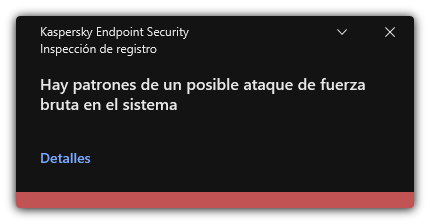
Notificación de Inspección de registro
Configuración de reglas predefinidas
Las reglas predefinidas incluyen plantillas de actividad anormal en el equipo protegido. La actividad anormal puede implicar un intento de ataque. Las reglas predefinidas funcionan con análisis heurístico. Inspección de registro tiene siete reglas predefinidas disponibles. Puede habilitarlas o deshabilitarlas. Las reglas predefinidas no se pueden eliminar.
Puede configurar los criterios de activación de las reglas que monitorean eventos para las siguientes operaciones:
- Detección de ataques de fuerza bruta a contraseñas
- Detección de inicios de sesión en la red
Cómo configurar reglas predefinidas en la Consola de administración (MMC)
Cómo configurar reglas predefinidas con Web Console y Cloud Console
Cómo configurar reglas predefinidas en la interfaz de la aplicación.
Como resultado, cuando se activa la regla, Kaspersky Endpoint Security crea un evento Crítico.
Inicio de página
Agregar reglas personalizadas
Puede establecer sus propios criterios de activación de las reglas de Inspección de registro. Para hacerlo, debe ingresar un ID de evento y seleccionar una fuente de evento. Puede buscar el ID del evento en el sitio web de soporte técnico de Microsoft. Puede seleccionar un origen de eventos entre los registros estándar: Application, Security o System. También puede especificar el registro de una aplicación de terceros. Puede averiguar el nombre del registro de la aplicación de terceros con la herramienta Visor de eventos. Los registros de aplicaciones de terceros se guardan en la carpeta Registros de aplicaciones y servicios (por ejemplo, el registro de Windows PowerShell).
La aplicación no comprueba si el registro especificado está realmente presente en el Registro de eventos de Windows. Si hay un error en el nombre del registro, la aplicación no monitorea los eventos de ese registro.
La lista de reglas personalizadas ya incluye tres reglas que crearon expertos de Kaspersky.
Cómo agregar una regla personalizada mediante la Consola de administración (MMC)
Cómo agregar una regla personalizada mediante Web Console y Cloud Console
Cómo agregar una regla personalizada mediante la interfaz de la aplicación
Como resultado, cuando se activa la regla, Kaspersky Endpoint Security crea un evento Crítico.
Inicio de página
Monitor de integridad de archivos
Para que pueda usar este componente, Kaspersky Endpoint Security se ha instalado en un equipo con Windows para servidores. El componente no estará disponible si Kaspersky Endpoint Security debe estar instalado en un equipo con Windows para estaciones de trabajo.
Monitor de integridad de archivos solo funciona en servidores con sistema de archivos NTFS o ReFS.
Kaspersky Endpoint Security para Windows 11.11.0 incluye el componente Monitor de integridad de archivos. Monitor de integridad de archivos detecta cambios en objetos (archivos y carpetas) en una determinada área de monitoreo. Estos cambios pueden indicar una filtración de seguridad informática. Cuando se detectan cambios en objetos, la aplicación informa al administrador.
Para usar Monitor de integridad de archivos, debe configurar el alcance del componente, es decir, seleccionar los objetos cuyo estado debe monitorear el componente.
Puede ver información sobre los resultados de la operación de Monitor de integridad de archivos en Kaspersky Security Center y en la interfaz de Kaspersky Endpoint Security para Windows.
Editar el alcance del monitoreo
Monitor de integridad de archivos no funciona si no se especifica un alcance del monitoreo. Esto significa que debe especificar las rutas a archivos y carpetas cuyos cambios controlará Monitor de integridad de archivos. Recomendamos agregar objetos que rara vez se modifican u objetos a los que solo tiene acceso el administrador. Esto reducirá la cantidad de eventos de Monitor de integridad de archivos.
Para reducir la cantidad de eventos, también puede agregar exclusiones a las reglas de monitoreo. Las entradas de exclusión tienen una prioridad más alta que las entradas del alcance del monitoreo. Por ejemplo, la organización usa una aplicación cuyos archivos desea supervisar para verificar su integridad. Para ello, debe agregar la ruta de la carpeta con la aplicación (por ejemplo, C:\Users\Testadmin\Desktop\Utilities). Puede excluir archivos de registro de la regla de monitoreo porque dichos archivos no afectan la seguridad del sistema. Además, la aplicación modifica constantemente los archivos de registro, lo que genera una gran cantidad de eventos similares. Para evitarlo, agregue archivos de registro a las excepciones (por ejemplo, C:\Users\Testadmin\Desktop\Utilities\*.log).
Cómo editar el alcance del monitoreo en la Consola de administración (MMC)
Cómo editar el alcance del monitoreo en Web Console
Cómo editar el alcance del monitoreo en la interfaz de la aplicación
Inicio de página
Ver información de integridad del sistema
La información sobre los resultados de la operación de Monitor de integridad de archivos se muestra de las siguientes maneras:
Eventos en la consola de Kaspersky Security Center y en la interfaz de Kaspersky Endpoint Security
Kaspersky Endpoint Security envía un evento a Kaspersky Security Center si se detecta un cambio en los archivos. Puede configurar la selección de eventos para ver eventos desde el componente Monitor de integridad de archivos. Para obtener más información sobre la selección de eventos, consulte la Ayuda de Kaspersky Security Center.
La interfaz de Kaspersky Endpoint Security brinda un informe independiente del componente Monitor de integridad de archivos.
Kaspersky Endpoint Security dispone de herramientas de agregación de eventos para reducir la cantidad de eventos del Monitor de integridad de archivos. Kaspersky Endpoint Security permite que se agreguen eventos en los siguientes casos:
- Cambios demasiado frecuentes en un mismo objeto (más de cinco veces por minuto)
- Activación demasiado frecuente de una misma regla de supervisión (más de diez veces por minuto)
Como consecuencia, Kaspersky Endpoint Security crea eventos independientes sobre las modificaciones de los objetos hasta que se activan las herramientas de agregación. Es entonces cuando Kaspersky Endpoint Security activa la agregación de eventos y crea el evento correspondiente. Kaspersky Endpoint Security realiza la agregación de eventos durante 24 horas (el período de agregación) o hasta que se detenga Kaspersky Endpoint Security. Después de reiniciar Kaspersky Endpoint Security o una vez finalizado el periodo de agregación, la aplicación genera eventos especiales: Informe sobre un evento atípico en el periodo de agregado y Informe sobre los cambios de objeto para el periodo de incorporación. Estos informes presentan información sobre el inicio y el final del periodo de agregación y la cantidad de eventos agregados.
Estado del equipo en la Consola de Kaspersky Security Center
Cuando se reciben eventos con nivel de gravedad Crítico ![]() o Advertencia
o Advertencia ![]() del componente Monitor de integridad de archivos, Kaspersky Security Center cambia el estado del equipo a Crítico
del componente Monitor de integridad de archivos, Kaspersky Security Center cambia el estado del equipo a Crítico  o Advertencia
o Advertencia  .
.
En Kaspersky Security Center, debe habilitarse la recepción de estados del equipo desde una aplicación administrada (condición Estado del dispositivo definido por la aplicación) en las listas de condiciones que se deben cumplir para asignar a un dispositivo el estado Crítico ![]() o Advertencia
o Advertencia ![]() . Las condiciones para asignar un estado a un dispositivo se configuran en la ventana de propiedades del grupo de administración.
. Las condiciones para asignar un estado a un dispositivo se configuran en la ventana de propiedades del grupo de administración.
El estado del equipo y todos los motivos de los cambios de estado se muestran en la lista de dispositivos del grupo de administración. Para obtener más información sobre el estado de los equipos, consulte la Ayuda de Kaspersky Security Center.
Informes en la Consola de Kaspersky Security Center
Kaspersky Security Center brinda dos tipos de informes:
- Los 10 dispositivos en los que más se han activado las reglas del Monitor de integridad de archivos o de Control de integridad del sistema.
- Las 10 reglas Monitor de integridad de archivos / Control de integridad del sistema que se activaron con mayor frecuencia en los dispositivos.
Protección con contraseña
Un equipo puede ser utilizado por múltiples usuarios con diferentes niveles de conocimientos informáticos. Si los usuarios tienen acceso no restringido a Kaspersky Endpoint Security y a su configuración, es posible que se reduzca el nivel general de protección del equipo. La protección con contraseña permite restringir el acceso a Kaspersky Endpoint Security conforme a los permisos que los usuarios tienen asignados (por ejemplo, el permiso para cerrar la aplicación).
Si el usuario que ha iniciado sesión en Windows (el usuario de la sesión) tiene el permiso necesario para realizar una acción, Kaspersky Endpoint Security no le solicita un nombre de usuario y contraseña o una contraseña temporal. El usuario obtiene acceso a Kaspersky Endpoint Security de conformidad con los permisos que tiene asignados.
Si el usuario de la sesión no tiene permitido realizar una acción, tiene las siguientes alternativas para obtener acceso a la aplicación:
- Usar un nombre de usuario y contraseña.
Este es el método más conveniente para las operaciones cotidianas. Para realizar una acción protegida con contraseña, se introducen las credenciales de una cuenta de dominio perteneciente a un usuario con el permiso necesario. Para usar esta opción, es necesario que el equipo esté conectado al dominio en cuestión. Si el equipo no está conectado al dominio, use la cuenta KLAdmin.
- Usar una contraseña temporal.
Este método está pensado para que un usuario ajeno a la red corporativa pueda, en forma temporal, realizar una acción bloqueada (por ejemplo, cerrar la aplicación). Una vez que la contraseña temporal caduca o la sesión finaliza, Kaspersky Endpoint Security restablece su configuración anterior.
Como se ve en la siguiente imagen, cuando un usuario intenta realizar una acción protegida con contraseña, Kaspersky Endpoint Security le solicita su nombre de usuario y contraseña o una contraseña temporal.
En la ventana de entrada de la contraseña, puede cambiar de idioma con solo presionar ALT+SHIFT. El uso de otros accesos directos, incluso si están configurados en el sistema operativo, no funcionan para cambiar de idioma.
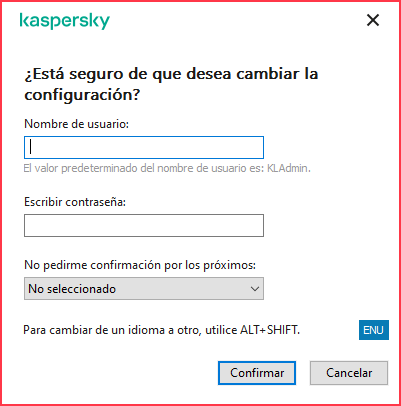
Solicitud de contraseña de acceso en Kaspersky Endpoint Security
Nombre de usuario y contraseña
Para acceder a Kaspersky Endpoint Security, introduzca las credenciales de su cuenta de dominio. La protección con contraseña admite las siguientes cuentas:
- KLAdmin. Cuenta de administración con acceso ilimitado a Kaspersky Endpoint Security. La cuenta KLAdmin puede realizar cualquier acción que esté protegida con contraseña. Los permisos de KLAdmin no pueden revocarse. Cuando habilite la protección con contraseña, Kaspersky Endpoint Security le pedirá que defina la contraseña de esta cuenta.
- El grupo Everyone. Grupo propio de Windows en el que están incluidos todos los usuarios de la red corporativa. Los usuarios del grupo Everyone tendrán acceso a la aplicación conforme a los permisos que se les asigne.
- Usuarios o grupos individuales. Cuentas de usuario a las que pueden asignarse permisos individuales. Es posible, por ejemplo, autorizar a un usuario o grupo en particular a realizar una acción que se encuentra bloqueada para el grupo Everyone.
- Usuario de la sesión. Cuenta del usuario que inició sesión en Windows. Cuando la aplicación le solicite la contraseña, podrá cambiar a otro usuario de sesión (casilla Guardar contraseña para esta sesión). En tal caso, Kaspersky Endpoint Security considerará como usuario de la sesión al usuario a quien pertenezcan las credenciales de cuenta especificadas y no al que haya iniciado sesión en Windows.
Contraseña temporal
Una contraseña temporal se utiliza para brindar acceso no permanente a Kaspersky Endpoint Security en un equipo ajeno a la red corporativa. El administrador genera la contraseña temporal para un equipo específico en Kaspersky Security Center, dentro de las propiedades del equipo. A continuación, especifica qué acciones estarán protegidas por dicha contraseña y cuál será su período de vigencia.
Algoritmo de funcionamiento de la protección con contraseña
Para determinar si una acción protegida con contraseña debe permitirse o bloquearse, Kaspersky Endpoint Security usa el algoritmo de la siguiente imagen.
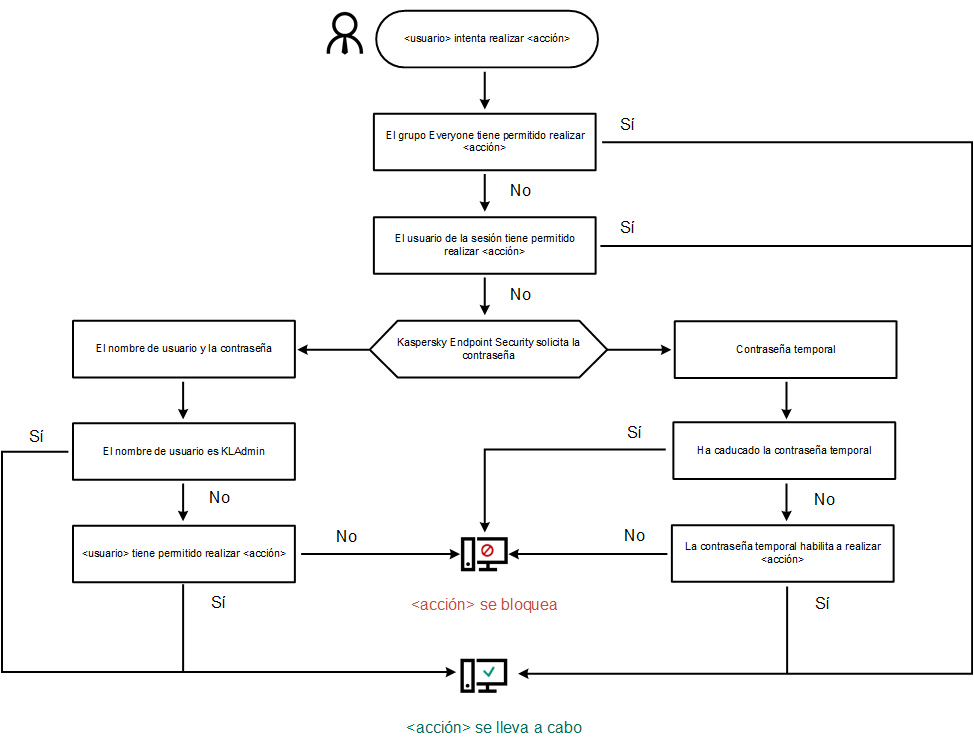
Algoritmo de funcionamiento de la protección con contraseña
Habilitar la protección con contraseña
La protección con contraseña permite restringir el acceso a Kaspersky Endpoint Security conforme a los permisos que los usuarios tienen asignados (por ejemplo, el permiso para cerrar la aplicación).
Para habilitar la protección con contraseña:
- En la ventana principal de la aplicación haga clic en el botón
 .
. - En la ventana de configuración de la aplicación, seleccione Configuración general → Interfaz.
- Use el interruptor Protección con contraseña para habilitar o deshabilitar el componente.
- Defina la contraseña de la cuenta KLAdmin y confírmela.
La cuenta KLAdmin puede realizar cualquier acción que esté protegida con contraseña.
Si el equipo está sujeto a una directiva, el administrador puede restablecer la contraseña de la cuenta KLAdmin a través de las propiedades de la directiva. La contraseña no puede recuperarse si la olvida y el equipo no está conectado a Kaspersky Security Center.
- Configure los permisos de los que dispondrán todos los usuarios de la red corporativa:
- En la tabla de la cuenta, haga clic en Editar para abrir la lista de permisos del grupo Todos.
El grupo Everyone es un grupo propio de Windows en el que están incluidos todos los usuarios de la red corporativa.
- Active las casillas adyacentes a las acciones que los usuarios podrán realizar sin que se les solicite la contraseña.
Si deja alguna casilla desactivada, el usuario no podrá realizar la acción correspondiente. Por ejemplo, si no activa la casilla Salir de la aplicación, para cerrar la aplicación deberá iniciar sesión como KLAdmin, usar la cuenta de un usuario que disponga del permiso necesario o usar una contraseña temporal.
Los permisos de protección con contraseña están sujetos a ciertas consideraciones especiales. No olvide verificar que se cumplan todas las condiciones para acceder a Kaspersky Endpoint Security.
- En la tabla de la cuenta, haga clic en Editar para abrir la lista de permisos del grupo Todos.
- Guarde los cambios.
Una vez que la protección con contraseña esté habilitada, Kaspersky Endpoint Security restringirá el acceso de los usuarios sobre la base de los permisos otorgados al grupo Everyone. Cuando necesite realizar una acción que esté prohibida para el grupo Everyone, deberá usar la cuenta KLAdmin, una cuenta que disponga de los permisos necesarios o una contraseña temporal.
Para deshabilitar la protección con contraseña, deberá iniciar sesión con el usuario KLAdmin. La protección con contraseña no puede deshabilitarse cuando se está usando una contraseña temporal o cualquier otra cuenta.
Al momento de escribir la contraseña, puede activar la casilla Guardar contraseña para esta sesión. Con ello, en tanto la sesión de usuario continúe activa, podrá realizar otras acciones protegidas sin que Kaspersky Endpoint Security le solicite nuevamente la contraseña.
Inicio de página
Asignación de permisos a usuarios o grupos individuales
Existe la posibilidad de otorgar acceso a Kaspersky Endpoint Security a usuarios o grupos individuales. Por ejemplo, un usuario específico puede contar con el permiso Salir de la aplicación aun cuando los miembros del grupo Everyone tengan prohibido cerrar el programa. Con ello, la aplicación únicamente podrá cerrarse cuando se haya iniciado sesión como ese usuario específico o como KLAdmin.
Para acceder a la aplicación utilizando las credenciales de una cuenta de dominio, el equipo debe estar conectado al dominio en cuestión. Si el equipo no está conectado al dominio, use la cuenta KLAdmin o una contraseña temporal.
Para conceder permisos a un usuario o grupo en particular:
- En la ventana principal de la aplicación haga clic en el botón
 .
. - En la ventana de configuración de la aplicación, seleccione Configuración general → Interfaz.
- En la tabla de cuentas, haga clic en Agregar.
- En la ventana que se abre, haga clic en el botón Seleccionar usuario o grupo.
Se abre el cuadro de diálogo Seleccionar Usuarios o Grupos estándar.
- Seleccione un usuario o grupo de Active Directory y confirme su elección.
- En la lista Permisos, seleccione las casillas adyacentes a las acciones que el usuario o grupo seleccionado podrá realizar sin que se le solicite una contraseña.
Si deja alguna casilla desactivada, el usuario no podrá realizar la acción correspondiente. Por ejemplo, si no activa la casilla Salir de la aplicación, para cerrar la aplicación deberá iniciar sesión como KLAdmin, usar la cuenta de un usuario que disponga del permiso necesario o usar una contraseña temporal.
Los permisos de protección con contraseña están sujetos a ciertas consideraciones especiales. No olvide verificar que se cumplan todas las condiciones para acceder a Kaspersky Endpoint Security.
- Guarde los cambios.
Como resultado, si el grupo Everyone tiene acceso restringido a Kaspersky Endpoint Security, el acceso de los usuarios se regulará conforme a los permisos que se les haya asignado individualmente.
Inicio de página
Uso de una contraseña temporal para otorgar permisos
Una contraseña temporal se utiliza para brindar acceso no permanente a Kaspersky Endpoint Security en un equipo ajeno a la red corporativa. Permite que un usuario realice una acción bloqueada sin tener que conocer las credenciales de la cuenta KLAdmin. El equipo en el que va a usarse la contraseña temporal debe estar incluido en Kaspersky Security Center.

Contraseña temporal
Inicio de página
Aspectos especiales de los permisos de la protección con contraseña
Los permisos de protección con contraseña están sujetos a ciertas consideraciones y limitaciones especiales.
Configurar parámetros de la aplicación
Cuando el equipo de un usuario esté sujeto a una directiva, asegúrese de verificar que todos los parámetros pertinentes de esta puedan editarse (es decir, que los atributos ![]() estén abiertos).
estén abiertos).
Salir de la aplicación
No hay ninguna consideración o limitación que se deba tener en cuenta.
Deshabilitar componentes de protección
- No es posible autorizar al grupo Everyone a deshabilitar los componentes de protección. Para que KLAdmin no sea el único usuario autorizado a deshabilitar los componentes de control, agregue un usuario o grupo que tenga el permiso Deshabilitar componentes de protección en la Configuración de la protección con contraseña.
- Cuando el equipo de un usuario esté sujeto a una directiva, asegúrese de verificar que todos los parámetros pertinentes de esta puedan editarse (es decir, que los atributos
 estén abiertos).
estén abiertos). - Para deshabilitar los componentes de protección en la configuración de la aplicación, el usuario debe contar con el permiso Configurar parámetros de la aplicación.
- Para deshabilitar los componentes de protección a través del menú contextual (usando el elemento Suspender protección), el usuario debe contar tanto con el permiso Deshabilitar componentes de protección como con el permiso Deshabilitar componentes de control.
Deshabilitar componentes de control
- No es posible autorizar al grupo Everyone a deshabilitar los componentes de control. Para que KLAdmin no sea el único usuario autorizado a deshabilitar los componentes de control, agregue un usuario o grupo que tenga el permiso Deshabilitar componentes de control en la Configuración de la protección con contraseña.
- Cuando el equipo de un usuario esté sujeto a una directiva, asegúrese de verificar que todos los parámetros pertinentes de esta puedan editarse (es decir, que los atributos
 estén abiertos).
estén abiertos). - Para deshabilitar los componentes de control en la configuración de la aplicación, el usuario debe contar con el permiso Configurar parámetros de la aplicación.
- Para deshabilitar los componentes de control a través del menú contextual (usando el elemento Suspender protección), el usuario debe contar tanto con el permiso Deshabilitar componentes de control como con el permiso Deshabilitar componentes de protección.
Deshabilitar la directiva de Kaspersky Security Center
No es posible asignar al grupo "Everyone" el permiso para deshabilitar la directiva de Kaspersky Security Center. Para que KLAdmin no sea el único usuario autorizado a deshabilitar los componentes de control, agregue un usuario o grupo que tenga el permiso Deshabilitar la directiva de Kaspersky Security Center en la Configuración de la protección con contraseña.
Eliminar una clave
No hay ninguna consideración o limitación que se deba tener en cuenta.
Eliminar, modificar o restaurar la aplicación
Si permitió eliminar, modificar y restaurar la aplicación para el grupo "Todos", Kaspersky Endpoint Security no solicitará una contraseña cuando el usuario intente llevar a cabo estas operaciones. Por lo tanto, todos los usuarios, incluidos aquellos que estén fuera del dominio, podrán instalar, modificar o restaurar la aplicación.
Restaurar el acceso a los datos de unidades cifradas
Para restaurar el acceso a los datos de unidades cifradas, deberá iniciar sesión con el usuario KLAdmin. El permiso para realizar esta acción no puede otorgarse a ningún otro usuario.
Ver informes
No hay ninguna consideración o limitación que se deba tener en cuenta.
Restaurar objetos de Copia de seguridad
No hay ninguna consideración o limitación que se deba tener en cuenta.
Inicio de página
Restablecimiento de la contraseña de KLAdmin
Si olvidó la contraseña de su cuenta de KLAdmin, puede restablecer la contraseña en las propiedades de la directiva. No puede restablecer la contraseña en la interfaz de la aplicación.
Puede realizar acciones protegidas con contraseña mediante una contraseña temporal. En este caso, no es necesario que ingrese las credenciales de KLAdmin.
La contraseña no puede recuperarse si la olvida y el equipo no está conectado a Kaspersky Security Center.
Cómo restablecer la contraseña de la cuenta de KLAdmin mediante la Consola de administración (MMC)
Cómo restablecer la contraseña de la cuenta de KLAdmin en Web Console y Cloud Console
De esta manera, la contraseña de su cuenta de KLAdmin se actualiza después de aplicar la directiva.
Inicio de página
Zona de confianza
Una zona de confianza es una lista de objetos y aplicaciones configurados por el administrador del sistema que Kaspersky Endpoint Security no supervisa cuando está activo.
El administrador crea la zona de confianza independientemente, teniendo en cuenta las características de los objetos manejados y las aplicaciones instaladas en el equipo. Puede ser necesario incluir objetos y aplicaciones en la zona de confianza cuando Kaspersky Endpoint Security bloquea el acceso a un objeto o una aplicación determinados, si está seguro de que dicho objeto o aplicación no suponen peligro alguno. Un administrador también puede permitir que un usuario cree su propia zona de confianza local para un equipo específico. De esta forma, los usuarios pueden crear sus propias listas locales de exclusiones y aplicaciones de confianza además de la zona de confianza general en una directiva.
Cómo crear una exclusión de análisis
Una exclusión de análisis es un conjunto de condiciones que deben cumplirse para que Kaspersky Endpoint Security no analice un objeto en particular en busca de virus y otras amenazas.
A su vez, la exclusión del análisis hacen posible el uso seguro de software legítimo que puede ser explotado por criminales para dañar el equipo o los datos de usuario. Estas aplicaciones no tienen funciones malintencionadas, pero un intruso podría utilizarlas con fines negativos. Los detalles sobre el software legal que los delincuentes pueden utilizar para dañar el equipo o los datos personales de un usuario están disponibles en el sitio web de la Enciclopedia de Kaspersky.
Kaspersky Endpoint Security puede bloquear estas aplicaciones. Para prevenir que se bloqueen, puede configurar la exclusión del análisis para las aplicaciones en uso. Busque para ello el nombre (o la máscara de nombre) pertinente en la Enciclopedia de Kaspersky y agréguelo a la zona de confianza. Por ejemplo, a menudo utiliza la aplicación Radmin para la administración remota de equipos. Kaspersky Endpoint Security considera esta actividad como sospechosa y puede bloquearla. Para evitar que la aplicación se bloquee, cree una exclusión de análisis con el nombre o la máscara de nombre que se indiquen en la Enciclopedia de Kaspersky.
Si una aplicación que recopila información y la envía para su proceso se instala en su equipo, Kaspersky Endpoint Security puede clasificar esta aplicación como malware. Para evitar esto, puede excluir la aplicación del análisis si configura Kaspersky Endpoint Security tal como se describe en este documento.
Las exclusiones de análisis pueden ser utilizadas por los siguientes componentes de las aplicaciones y tareas que configuró el administrador del sistema:
- Detección de comportamiento.
- Prevención de exploits.
- Prevención de intrusiones en el host.
- Protección contra archivos peligrosos.
- Protección contra amenazas web.
- Protección contra amenazas de correo.
- Tareas de Análisis de malware.
Kaspersky Endpoint Security no analiza un objeto si la unidad o la carpeta que lo contiene está incluida en el alcance del análisis al inicio de una de las tareas de análisis. Sin embargo, la exclusión de análisis no se aplica cuando se inicia una tarea de análisis personalizado para este objeto en particular.
Cómo crear una exclusión de análisis en la Consola de administración (MMC)
Cómo crear una exclusión de análisis con Web Console y Cloud Console
Cómo crear una exclusión de análisis en la interfaz de la aplicación
Ejemplos de máscara de ruta: Rutas a los archivos de cualquier carpeta:
Rutas a los archivos de una carpeta específica:
Rutas a los archivos de cualquier carpeta que tenga un nombre específico:
|
Selección de tipos de objetos detectables
Para seleccionar los tipos de objetos detectables:
- En la ventana principal de la aplicación haga clic en el botón
 .
. - En la ventana de configuración de la aplicación, seleccione Configuración general → Amenazas y exclusiones.
- En el bloque Tipos de objetos detectados, seleccione las casillas ubicadas junto a los tipos de objetos que desea que Kaspersky Endpoint Security detecte:
- Virus y gusanos;
- Troyanos y ransomware;
- Herramientas maliciosas;
- Adware;
- Marcadores automáticos;
- Detectar otras clases de software que los intrusos pueden usar para dañar su equipo o sus datos personales;
- Objetos comprimidos cuya compresión pueda usarse para proteger código malicioso;
- Ejecutables comprimidos con más de un empaquetador.
- Guarde los cambios.
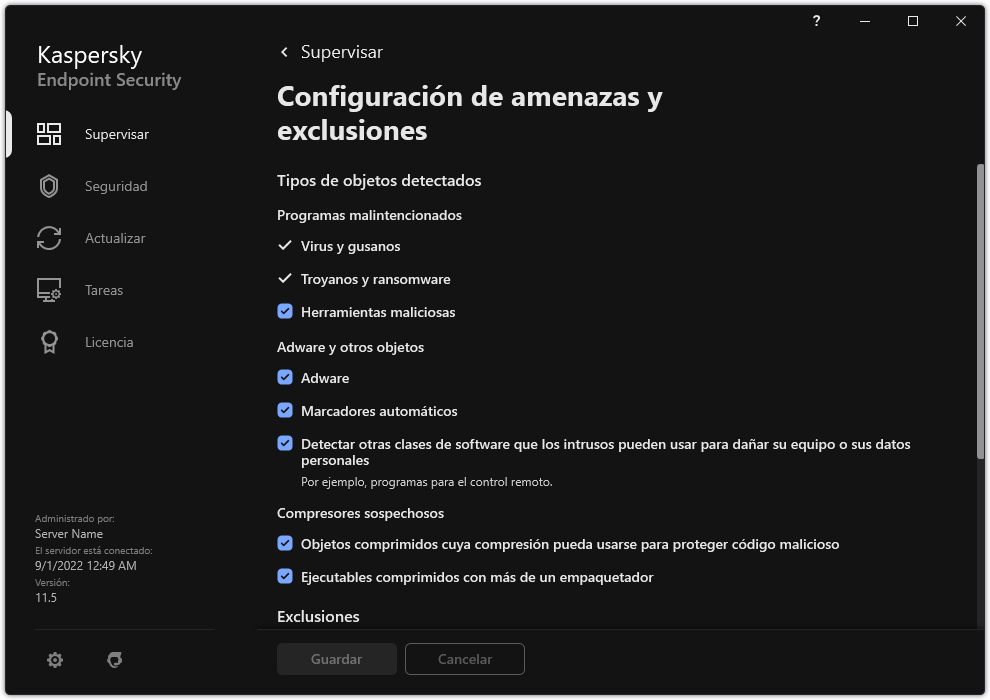
Tipos de objetos detectables
Modificación de la lista de aplicaciones de confianza
La lista de aplicaciones de confianza es una lista de aplicaciones cuya actividad de archivos y de red (incluida la actividad maliciosa) y el acceso al registro del sistema no son supervisados por Kaspersky Endpoint Security. De manera predeterminada, Kaspersky Endpoint Security supervisa las acciones y el tráfico de red de todas las aplicaciones y analiza los objetos que abren, ejecutan o guardan los procesos asociados a las mismas. Una vez que se agrega una aplicación a la lista de aplicaciones de confianza, Kaspersky Endpoint Security deja de supervisar la actividad de la aplicación.
La diferencia entre las exclusiones de análisis y las aplicaciones de confianza es que, para las exclusiones, Kaspersky Endpoint Security no analiza los archivos, mientras que para las aplicaciones de confianza no controla los procesos iniciados. Si una aplicación de confianza crea un archivo malicioso en una carpeta que no está incluida en las exclusiones de análisis, Kaspersky Endpoint Security detectará el archivo y eliminará la amenaza. Si la carpeta se agrega a las exclusiones, Kaspersky Endpoint Security omitirá este archivo.
Por ejemplo, si considera que los objetos utilizados por la aplicación estándar Bloc de notas de Microsoft Windows son seguros, es decir, que confía en esta aplicación, puede agregar el Bloc de notas de Microsoft Windows a la lista de aplicaciones de confianza para no supervisar los objetos utilizados por esta aplicación. Esto aumentará el rendimiento del equipo, lo cual es especialmente importante cuando se usan aplicaciones de servidor.
Además, ciertas acciones clasificadas por Kaspersky Endpoint Security como sospechosas pueden ser seguras dentro del contexto de la funcionalidad de una cantidad de aplicaciones. Por ejemplo, la intercepción del texto escrito con el teclado es un proceso de rutina para los conmutadores de disposición del teclado automática (como Punto Switcher). Para tener en cuenta las características de estas aplicaciones y no supervisarlas, se recomienda agregarlas a la lista de aplicaciones de confianza.
Las aplicaciones de confianza ayudan a evitar problemas de compatibilidad entre Kaspersky Endpoint Security y otras aplicaciones (por ejemplo, el problema del análisis doble del tráfico de red de un equipo de terceros por parte de Kaspersky Endpoint Security y otra aplicación antivirus).
Al mismo tiempo, el archivo ejecutable y los procesos de la aplicación de confianza seguirán siendo analizados en busca de virus y otras clases de malware. Una aplicación se puede excluir completamente del análisis de Kaspersky Endpoint Security mediante Exclusiones de análisis.
Cómo agregar una aplicación a la lista de confianza en la Consola de administración (MMC)
Cómo agregar una aplicación a la lista de confianza en Web Console y Cloud Console
Cómo agregar una aplicación a la lista de confianza en la interfaz de la aplicación
Configuración de la aplicación de confianza
Parámetro |
Descripción |
|---|---|
No analizar archivos antes de abrirlos |
Kaspersky Endpoint Security no analizará ningún archivo que la aplicación abra. Por ejemplo, si utiliza aplicaciones para realizar copias de seguridad de archivos, esta función ayuda a reducir el consumo de recursos de Kaspersky Endpoint Security. |
No supervisar la actividad de la aplicación |
Kaspersky Endpoint Security no supervisará la actividad de la red y los archivos de la aplicación en el sistema operativo. La actividad de la aplicación se supervisa través de los siguientes componentes: Detección de comportamiento, Prevención de exploits, Prevención de intrusiones en el host, Motor de reparación y Firewall. |
No heredar restricciones del proceso principal (aplicación) |
Kaspersky Endpoint Security no aplicará las restricciones configuradas para el proceso principal a un proceso secundario. El proceso principal lo inicia una aplicación para la que se configuran los derechos de aplicaciones (Prevención de intrusiones en el host) y las reglas de red de aplicaciones (Firewall). |
No supervisar la actividad de las aplicaciones secundarias |
Kaspersky Endpoint Security no supervisará las actividades de red ni las operaciones de archivo que realicen las aplicaciones iniciadas por la aplicación. |
Permitir interacción con la interfaz de la aplicación |
La Autoprotección de Kaspersky Endpoint Security bloquea todos los intentos de administrar servicios de aplicaciones desde un equipo remoto. Si se selecciona esta casilla, se permite que la aplicación de acceso remoto administre la configuración de Kaspersky Endpoint Security a través de la interfaz de Kaspersky Endpoint Security. |
No bloquear la interacción con el componente de protección vía AMSI |
Kaspersky Endpoint Security no supervisará las solicitudes de la aplicación de confianza para que el componente de protección vía AMSI analice objetos. |
No analizar el tráfico de red |
Kaspersky Endpoint Security no analizará el tráfico de red que tenga origen en la aplicación. Puede excluir de los análisis todo el tráfico o solo el tráfico cifrado. También puede excluir direcciones IP y números de puerto individuales de los análisis. |
Comentario |
Si es necesario, puede proporcionar un breve comentario para la aplicación de confianza. Los comentarios ayudan a simplificar las búsquedas y la clasificación de aplicaciones de confianza. |
Estado |
Estado de la aplicación de confianza:
|
Exportar e importar la zona de confianza
Una zona de confianza es una lista de objetos y aplicaciones configurados por el administrador del sistema que Kaspersky Endpoint Security no supervisa cuando está activo. La zona de confianza consta de las siguientes listas: exclusiones de análisis y aplicaciones de confianza. Puede exportar estas listas a archivos XML y otros formatos. A continuación, puede modificar el archivo para, por ejemplo, agregar una gran cantidad de exclusiones del mismo tipo. También puede usar la función de exportación/importación para realizar una copia de seguridad de la lista de exclusiones y de la lista de aplicaciones de confianza, o para migrar la lista a un servidor diferente.
La aplicación utiliza los siguientes formatos para exportar e importar la lista de exclusiones:
- XML está disponible en la Consola de administración (MMC), en Web Console y en Cloud Console.
- DAT está disponible solo para importar en la Consola de administración (MMC). El propósito de este formato es mantener la compatibilidad con versiones anteriores de la aplicación. Puede convertir un archivo DAT a XML en la Consola de administración (MMC) para migrar las listas de exclusión a Web Console.
- CSV solo está disponible en la interfaz local de la aplicación.
Kaspersky Endpoint Security utiliza el formato XML para exportar e importar la lista de aplicaciones de confianza.
Cómo exportar e importar la zona de confianza en la Consola de administración (MMC)
Cómo exportar o importar la zona de confianza en Web Console y Cloud Console
Cómo exportar o importar la zona de confianza en la interfaz de la aplicación
Uso de almacenamiento de certificados de sistema de confianza
Utilizar el almacenamiento de certificados de sistema le permite excluir aplicaciones firmadas con una firma digital de confianza del análisis antivirus. Kaspersky Endpoint Security asigna automáticamente dichas aplicaciones al grupo De confianza.
Para comenzar a utilizar el almacenamiento de certificados de sistema de confianza:
- En la ventana principal de la aplicación haga clic en el botón
 .
. - En la ventana de configuración de la aplicación, seleccione Configuración general → Amenazas y exclusiones.
- En la lista desplegable Almacén de confianza de certificados del sistema, seleccione qué almacén del sistema debe ser considerado como de confianza por Kaspersky Endpoint Security.
- Guarde los cambios.
Administración del Depósito de copias de seguridad
El depósito Copia de seguridad contiene copias de respaldo de los archivos que se modifican o eliminan cuando se realiza una desinfección. Una copia de seguridad es una copia del archivo creada antes de desinfectar o eliminar el archivo. Las copias de seguridad de archivos se almacenan con un formato especial que no representa una amenaza.
Las copias de seguridad de los archivos se almacenan en la carpeta C:\ProgramData\Kaspersky Lab\KES.21.9\QB.
Los usuarios del grupo Administradores tienen acceso completo a esta carpeta. Se conceden accesos limitados a esta carpeta al usuario cuya cuenta se utilizó para instalar Kaspersky Endpoint Security.
Kaspersky Endpoint Security no brinda la capacidad de configurar permisos de acceso de usuario a copias de seguridad de archivos.
A veces no es posible mantener la integridad de los archivos durante la desinfección. Si después de la desinfección pierde acceso total o parcial a información importante del archivo desinfectado, puede intentar restaurar el archivo desde su copia de seguridad a su carpeta original.
Si Kaspersky Endpoint Security se está ejecutando bajo la administración de Kaspersky Security Center, las copias de seguridad de los archivos se pueden transmitir al Servidor de administración de Kaspersky Security Center. Para obtener más información sobre la administración de las copias de seguridad en Kaspersky Security Center, consulte la sección de ayuda de Kaspersky Security Center.
Configuración del período de almacenamiento máximo de los archivos en Copias de seguridad
De manera predeterminada, el plazo máximo de almacenamiento de las copias de archivos en Copias de seguridad es de 30 días. Al caducar el plazo de almacenamiento máximo, Kaspersky Endpoint Security elimina los archivos más antiguos de Copia de seguridad.
Para configurar el período de almacenamiento máximo de los archivos en Copias de seguridad, realice lo siguiente:
- En la ventana principal de la aplicación haga clic en el botón
 .
. - En la ventana de configuración de la aplicación, seleccione Configuración general → Informes y repositorios.
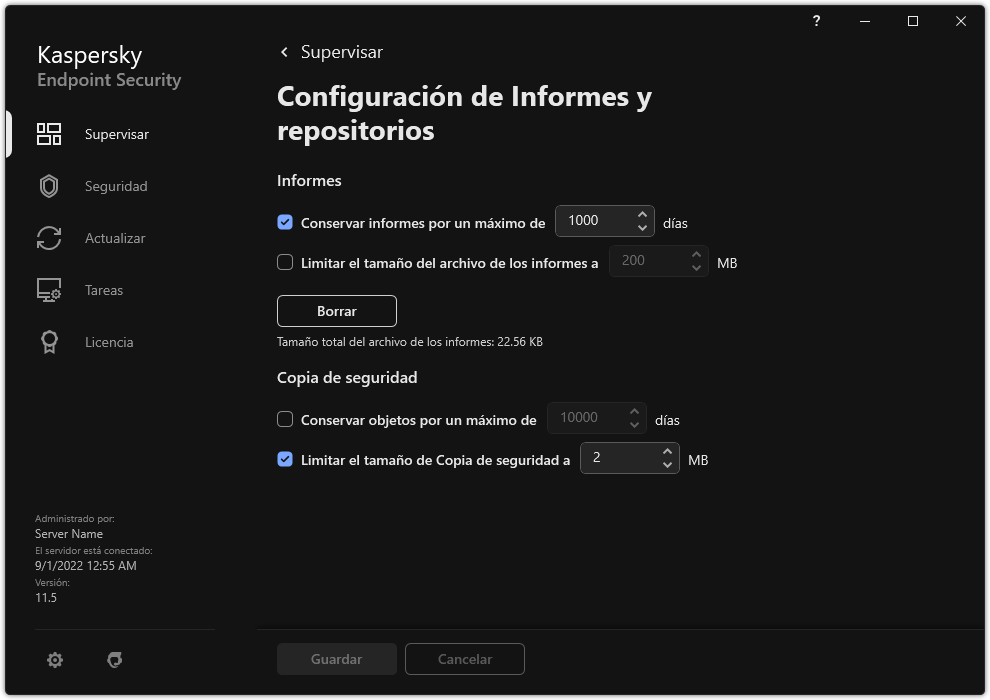
Opciones de copia de seguridad
- Si desea limitar el período de almacenamiento para las copias de archivos en Copia de seguridad, seleccione la casilla Conservar objetos por un máximo de N días en el bloque Copia de seguridad. Ingrese la duración máxima de almacenamiento de las copias de archivos en Copia de seguridad.
- Guarde los cambios.
Configuración del tamaño máximo de Copias de seguridad
Puede especificar el tamaño máximo de Copia de seguridad. El tamaño de Copias de seguridad es ilimitado de forma predeterminada. Una vez alcanzado el tamaño máximo, Kaspersky Endpoint Security elimina automáticamente los archivos más antiguos de Copias de seguridad.
Para configurar el tamaño máximo de Copias de seguridad, realice lo siguiente:
- En la ventana principal de la aplicación haga clic en el botón
 .
. - En la ventana de configuración de la aplicación, seleccione Configuración general → Informes y repositorios.
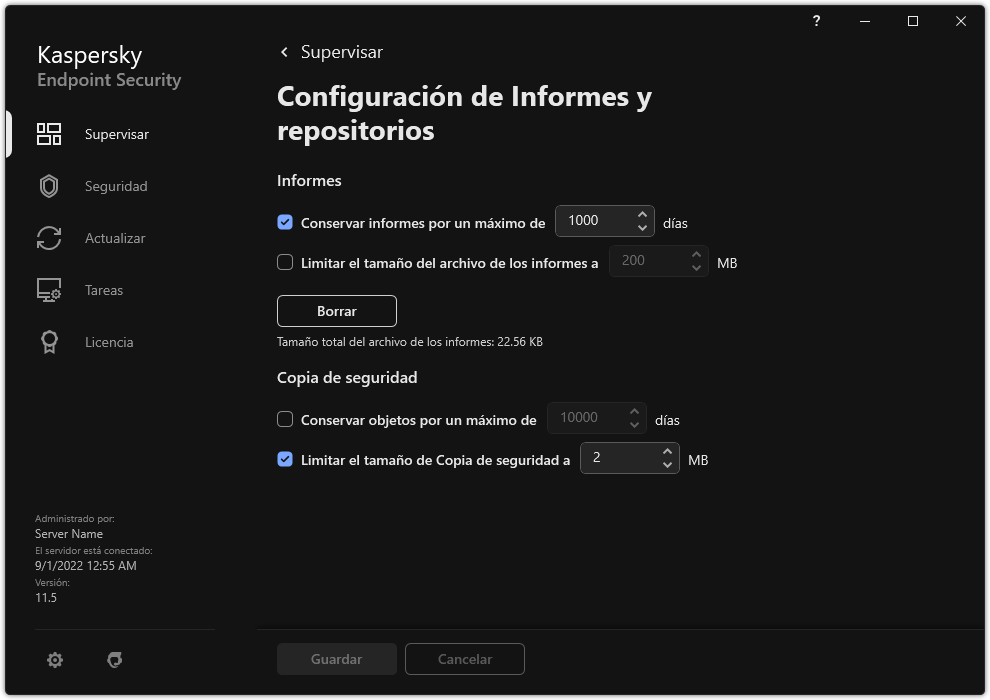
Opciones de copia de seguridad
- Si desea limitar el tamaño de Copias de seguridad, seleccione la casilla Limitar el tamaño de Copia de seguridad a N MB en el bloque Copia de seguridad. Especifique el tamaño máximo de Copia de seguridad.
- Guarde los cambios.
Restauración de archivos desde copias de seguridad
Si se detecta código malintencionado en el archivo, Kaspersky Endpoint Security bloquea el archivo, le asigna el estado de Infectado, coloca una copia en el Depósito de copias de seguridad e intenta desinfectarlo. Si se lleva a cabo una desinfección de un archivo, el estado de la copia de seguridad del archivo cambia a Desinfectado. El archivo queda disponible en su carpeta original. Si no se puede desinfectar un archivo, Kaspersky Endpoint Security lo elimina de su carpeta original. Puede restaurar el archivo de su copia de seguridad a su carpeta original.
Los archivos de estado Se eliminará al reiniciar el equipo no se pueden restaurar. Reinicie el equipo para que el estado cambie a Desinfectado o Eliminados. Si tiene una copia de seguridad del archivo, puede restaurarla a su carpeta original.
Después de detectar código malintencionado en un archivo que es parte de la aplicación Tienda Windows, Kaspersky Endpoint Security inmediatamente elimina el archivo sin pasar una copia a Copia de seguridad. Puede restaurar la integridad de la aplicación de la Tienda Windows con las herramientas adecuadas del sistema operativo Microsoft Windows 8 (para obtener información sobre la restauración de aplicaciones de la Tienda Windows, consulte los archivos de ayuda de Microsoft Windows 8).
El conjunto de copias de seguridad de los archivos se presenta en forma de tabla. Para una copia de seguridad de un archivo, se muestra la ruta a la carpeta original del archivo. La ruta a la carpeta original del archivo puede contener datos personales.
Si varios archivos con nombres idénticos y contenido diferente localizados en la misma carpeta se mueven a Copias de seguridad, solamente se podrá restaurar el archivo que se movió en último lugar a Copias de seguridad.
Para restaurar los archivos desde el Depósito de copias de seguridad:
- En la ventana principal de la aplicación, en la sección Supervisar, haga clic en el ícono Copia de seguridad.
- Se abre la lista de archivos en Copia de seguridad; y en dicha lista, seleccione los archivos que desea restaurar y haga clic en Restaurar.
Kaspersky Endpoint Security restaura archivos desde las copias de seguridad seleccionadas a sus carpetas originales.
Inicio de página
Eliminar copias de seguridad de archivos de Copias de seguridad
Una vez transcurrido el plazo de almacenamiento definido en la configuración de la aplicación, Kaspersky Endpoint Security elimina automáticamente las copias de seguridad de los archivos con cualquier estado. También puede eliminar manualmente de Copias de seguridad cualquier copia de un archivo.
Para eliminar copias de seguridad de archivos desde el Depósito de copias de seguridad:
- En la ventana principal de la aplicación, en la sección Supervisar, haga clic en el ícono Copia de seguridad.
- Se abre la lista de archivos en Copia de seguridad; y en dicha lista, seleccione los archivos que desea eliminar de Copia de seguridad y haga clic en Eliminar.
Kaspersky Endpoint Security elimina todas las copias de seguridad de archivos seleccionadas del Depósito de copias de seguridad.
Inicio de página
Servicio de notificación
Se producen todo tipo de eventos durante el funcionamiento de Kaspersky Endpoint Security. Las notificaciones de estos eventos pueden ser puramente informativas o contener información crítica. Por ejemplo, una notificación puede sencillamente informar que las bases de datos y los módulos se han actualizado correctamente, o puede dar aviso de un problema en un componente que deba resolverse.
Kaspersky Endpoint Security admite el registro de información sobre eventos en la operación del registro de aplicación de Microsoft Windows o el registro de eventos de Kaspersky Endpoint Security.
Kaspersky Endpoint Security proporciona notificaciones de las siguientes maneras:
- usando notificaciones emergentes en el área de notificaciones de la barra de tareas de Microsoft Windows;
- por correo electrónico.
Puede configurar la entrega de notificaciones de eventos. El método de entrega de notificación se configura para cada tipo de evento.
Cuando usa la tabla de eventos para configurar el servicio de notificaciones, puede realizar las siguientes acciones:
- Filtrar eventos de servicio de notificación mediante el valor de columna o con condiciones de filtros personalizadas.
- Usar la función de búsqueda para eventos de servicio de notificación.
- Ordenar eventos de servicios de notificación.
- Cambiar el orden y el conjunto de columnas que se muestran en la lista de eventos de servicio de notificación.
Configuración de los parámetros del registro de eventos
Para configurar los parámetros del registro de eventos:
- En la ventana principal de la aplicación haga clic en el botón
 .
. - En la ventana de configuración de la aplicación, seleccione Configuración general → Interfaz.
- En el bloque Notificaciones, haga clic en el botón Configuración de notificaciones.
Los componentes y las tareas de Kaspersky Endpoint Security se muestran en la parte izquierda de la ventana. En la parte derecha de la ventana se enumeran los eventos generados para la tarea o el componente seleccionado.
Los Eventos pueden contener los siguientes datos del usuario:
- Rutas a archivos analizados por Kaspersky Endpoint Security.
- Rutas a claves del Registro modificadas cuando Kaspersky Endpoint Security está en funcionamiento.
- Nombre de usuario de Microsoft Windows.
- Las direcciones de páginas web abiertas por el usuario.
- En la parte izquierda de la ventana, seleccione el componente o la tarea para el cual desea configurar los parámetros del registro de eventos.
- En las columnas Guardar en informe local y Guardar en registro de eventos de Windows, seleccione las casillas ubicadas junto a los eventos que le resulten pertinentes.
Los eventos cuyas casillas están seleccionadas en la columna Guardar en informe local se muestran en los application logs. Los eventos que tienen seleccionada la casilla de la columna Guardar en registro de eventos de Windows se muestran en los registros de Windows en el canal
Application. - Guarde los cambios.
Configuración de la visualización y el envío de notificaciones
Para configurar la visualización y el envío de notificaciones:
- En la ventana principal de la aplicación haga clic en el botón
 .
. - En la ventana de configuración de la aplicación, seleccione Configuración general → Interfaz.
- En el bloque Notificaciones, haga clic en el botón Configuración de notificaciones.
Los componentes y las tareas de Kaspersky Endpoint Security se muestran en la parte izquierda de la ventana. En la parte derecha de la ventana se enumeran los eventos generados para el componente o la tarea seleccionado.
Los Eventos pueden contener los siguientes datos del usuario:
- Rutas a archivos analizados por Kaspersky Endpoint Security.
- Rutas a claves del Registro modificadas cuando Kaspersky Endpoint Security está en funcionamiento.
- Nombre de usuario de Microsoft Windows.
- Las direcciones de páginas web abiertas por el usuario.
- En la parte izquierda de la ventana, seleccione el componente o la tarea para los cuales desea configurar el envío de notificaciones.
- En la columna Notificar en pantalla, seleccione las casillas junto a eventos relevantes.
La información acerca de los eventos seleccionados se muestra en la pantalla como mensajes emergentes en el área de notificación de la barra de tareas de Microsoft Windows.
- En la columna Notificar por correo electrónico, seleccione las casillas junto a eventos relevantes.
La información sobre los eventos seleccionados se entrega por correo electrónico si se configuraron los parámetros de entrega de notificaciones por correo.
- Haga clic en Aceptar.
- Si habilitó las notificaciones por correo electrónico, defina la configuración para la entrega de correo electrónico:
- Haga clic en Configuración de notificaciones por correo electrónico.
- Seleccione la casilla Notificar sobre eventos para habilitar el envío de notificaciones sobre los eventos de Kaspersky Endpoint Security seleccionados en la columna Notificar por correo electrónico.
- Especifique los parámetros de envío de notificaciones por correo electrónico.
- Haga clic en Aceptar.
- Guarde los cambios.
Configuración de la visualización de advertencias acerca del estado de la aplicación en el área de notificación
Para configurar la visualización de advertencias acerca del estado de la aplicación en el área de notificación:
- En la ventana principal de la aplicación haga clic en el botón
 .
. - En la ventana de configuración de la aplicación, seleccione Configuración general → Interfaz.
- En el bloque Mostrar el estado de la aplicación en el área de notificaciones, seleccione las casillas que se encuentran frente a las categorías de eventos de los que quiere ver notificaciones en el área de notificación de Microsoft Windows.
- Guarde los cambios.
Cuando se registren eventos asociados con las categorías seleccionadas, el icono de la aplicación en el área de notificación pasará a ![]() o a
o a ![]() , en función de la gravedad de la advertencia.
, en función de la gravedad de la advertencia.
Comunicación entre el administrador y los usuarios
Los componentes de Control de aplicaciones, Control de dispositivos, Control Web y Control de anomalías adaptativo permiten que los usuarios de una red LAN con equipos que tienen Kaspersky Endpoint Security instalado envíen mensajes al administrador.
Es posible que un usuario tenga que enviar un mensaje al administrador de la red corporativa local en los siguientes casos:
- El Control de dispositivos bloqueó el acceso al dispositivo.
La plantilla del mensaje para una solicitud de acceso a un dispositivo bloqueado está disponible en la interfaz de Kaspersky Endpoint Security, en la sección Control de dispositivos.
- Control de aplicaciones bloqueó el inicio de una aplicación.
La plantilla del mensaje para una solicitud de permiso para iniciar una aplicación bloqueada está disponible en la interfaz de Kaspersky Endpoint Security, en la sección Control de aplicaciones.
- El Control web bloqueó el acceso a un recurso web.
La plantilla del mensaje para una solicitud de acceso a un recurso web bloqueado está disponible en la interfaz de Kaspersky Endpoint Security, en la sección Control web.
El método usado para enviar mensajes y la plantilla utilizada dependen de si se está ejecutando una directiva Kaspersky Security Center activa en el equipo que tiene Kaspersky Endpoint Security instalado, y de si hay una conexión con el Servidor de administración de Kaspersky Security Center. Pueden darse las siguientes situaciones:
- Cuando el equipo con Kaspersky Endpoint Security no se encuentra sujeto a una directiva de Kaspersky Security Center, el mensaje del usuario se envía al administrador de la red de área local por correo electrónico.
Los campos del mensaje se completan con los valores de los campos de la plantilla definida en la interfaz local de Kaspersky Endpoint Security.
- Cuando el equipo con Kaspersky Endpoint Security se encuentra sujeto a una directiva de Kaspersky Security Center, se envía un mensaje estándar al Servidor de administración de Kaspersky Security Center.
En este caso, el administrador encontrará los mensajes de los usuarios en el repositorio de eventos de Kaspersky Security Center (vea las instrucciones para acceder a estos mensajes más abajo). Los campos del mensaje se completan con los valores de los campos de la plantilla definida en la directiva de Kaspersky Security Center.
- Si se está ejecutando una directiva por ausencia de la oficina de Kaspersky Security Center en el equipo con Kaspersky Endpoint Security instalado, el método usado para enviar mensajes depende de si hay una conexión con Kaspersky Security Center.
- Si se establece una conexión con Kaspersky Security Center, Kaspersky Endpoint Security envía el mensaje estándar al Servidor de administración de Kaspersky Security Center.
- Si no hay ninguna conexión con Kaspersky Security Center, el mensaje de un usuario se envía al administrador de la red de área local por correo electrónico.
En ambos casos, los campos del mensaje se completan con los valores de los campos de la plantilla definida en la directiva de Kaspersky Security Center.
Para visualizar el mensaje de un usuario en el almacenamiento de eventos de Kaspersky Security Center:
- Abra la Consola de administración de Kaspersky Security Center.
- En el nodo del Servidor de administración del árbol de la Consola de administración, seleccione la ficha Eventos.
En el espacio de trabajo de Kaspersky Security Center se muestran todos los eventos que ocurren durante el funcionamiento de Kaspersky Endpoint Security, incluidos los mensajes al administrador que se reciben de usuarios de la red LAN.
- Para configurar el filtro de eventos, en la lista desplegable Selecciones de eventos, seleccione Solicitudes de usuario.
- Seleccione el mensaje enviado al administrador.
- Haga clic en el botón Abrir ventana de propiedades del evento que se encuentra en la parte derecha del espacio de trabajo de la Consola de administración.
Administración de informes
La información sobre el funcionamiento de cada componente de Kaspersky Endpoint Security, los eventos de cifrado de datos, la ejecución de cada tarea de análisis, la tarea de actualización y la tarea de comprobación de integridad y el funcionamiento general de la aplicación se registra en informes.
Los Informes se almacenan en la carpeta C:\ProgramData\Kaspersky Lab\KES.21.9\Report.
Los Informes pueden contener los siguientes datos del usuario:
- Rutas a archivos analizados por Kaspersky Endpoint Security.
- Rutas a claves del Registro modificadas cuando Kaspersky Endpoint Security está en funcionamiento.
- Nombre de usuario de Microsoft Windows.
- Las direcciones de páginas web abiertas por el usuario.
Los datos de un informe se presentan en forma de tabla. Cada fila de la tabla contiene información sobre un evento individual. Los atributos del evento se ubican en las columnas de la tabla. Ciertas columnas son compuestas y contienen columnas anidadas con atributos adicionales. Para ver los atributos adicionales, haga clic en el botón ![]() que verá junto al nombre de la columna. Los eventos registrados mientras los distintos componentes o las distintas tareas están en ejecución poseen diferentes conjuntos de atributos.
que verá junto al nombre de la columna. Los eventos registrados mientras los distintos componentes o las distintas tareas están en ejecución poseen diferentes conjuntos de atributos.
Están disponibles los siguientes informes:
- Informe de Auditoría del sistema. Contiene información sobre eventos que ocurren durante la interacción entre el usuario y la aplicación y en el transcurso del funcionamiento de la aplicación en general, que no están relacionados con ningún componente ni tarea en particular de Kaspersky Endpoint Security.
- Informes sobre el funcionamiento de los componentes de Kaspersky Endpoint Security.
- Informes de las tareas de Kaspersky Endpoint Security.
- Informe de Cifrado de datos. Contiene información sobre eventos que ocurren durante el cifrado y descifrado de datos.
En los informes se usan los siguientes niveles de importancia de eventos:
![]() Mensajes informativos. Eventos informativos que normalmente no contienen información importante.
Mensajes informativos. Eventos informativos que normalmente no contienen información importante.
![]() Advertencias. Eventos que requieren atención dado que reflejan situaciones importantes relacionadas con el funcionamiento de Kaspersky Endpoint Security.
Advertencias. Eventos que requieren atención dado que reflejan situaciones importantes relacionadas con el funcionamiento de Kaspersky Endpoint Security.
![]() Eventos críticos. Eventos de importancia crítica que indican problemas en el funcionamiento de Kaspersky Endpoint Security o vulnerabilidades en la protección del equipo del usuario.
Eventos críticos. Eventos de importancia crítica que indican problemas en el funcionamiento de Kaspersky Endpoint Security o vulnerabilidades en la protección del equipo del usuario.
Para el procesamiento conveniente de los informes, es posible modificar la presentación de los datos en la pantalla de las siguientes formas:
- Filtrar la lista de eventos según distintos criterios.
- Usar la función de búsqueda para encontrar un evento específico.
- Ver el evento seleccionado en una sección separada.
- Ordenar la lista de eventos por cada columna del informe.
- Usar el botón
 para mostrar y ocultar eventos que se hayan agrupado con el filtro de eventos.
para mostrar y ocultar eventos que se hayan agrupado con el filtro de eventos. - Cambiar el orden y la organización de las columnas que se muestran en el informe.
Puede guardar el informe generado en un archivo de texto, si es necesario. También puede eliminar la información del informe sobre los componentes y las tareas de Kaspersky Endpoint Security que están combinados en grupos.
Cuando Kaspersky Endpoint Security se ejecuta bajo la administración de Kaspersky Security Center, puede transmitir información sobre los eventos al Servidor de administración de Kaspersky Security Center (para más detalles, consulte la Ayuda de Kaspersky Security Center).
Cómo acceder a los informes
Si un usuario puede ver informes, el usuario también puede ver todos los eventos reflejados en los informes.
Para visualizar informes:
- En la ventana principal de la aplicación, en la sección Supervisar, haga clic en el ícono Informes.
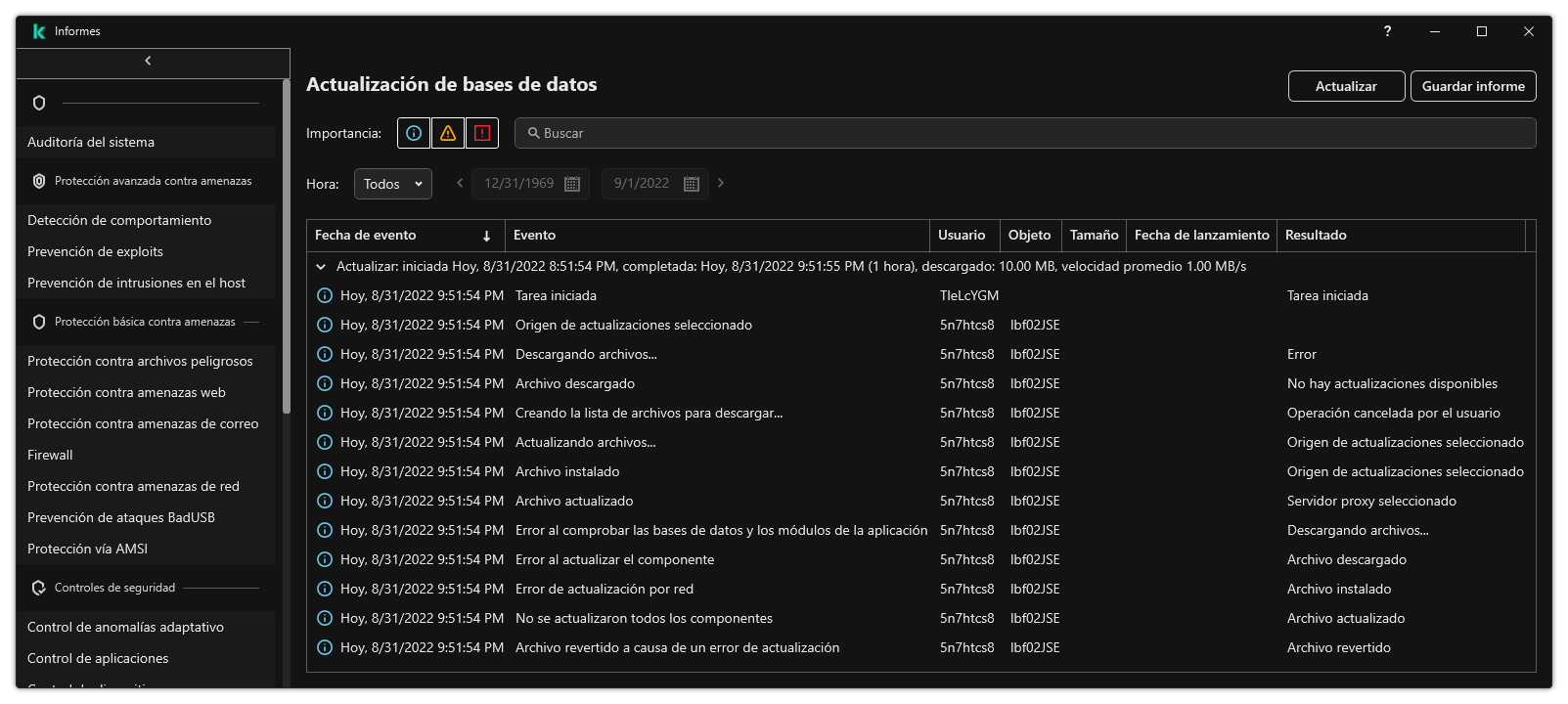
Informes
- En la lista de componentes y tareas, seleccione un componente o una tarea.
La parte derecha de la ventana muestra un informe que contiene una lista de eventos resultantes de la operación del componente o tarea seleccionado de Kaspersky Endpoint Security. Puede clasificar los eventos en el informe utilizando los valores en las celdas de una de las columnas.
- Para ver los detalles de un evento en particular, seleccione el evento que le interese en el informe.
Se presenta un bloque con el resumen del evento en la parte inferior de la ventana.
Inicio de página
Configuración de la duración máxima del almacenamiento de informes
El plazo de almacenamiento máximo de los informes sobre eventos registrados en Kaspersky Endpoint Security es de 30 días. Después de ese plazo, Kaspersky Endpoint Security elimina automáticamente las entradas más antiguas del archivo del informe.
Para modificar la duración máxima del almacenamiento de informes:
- En la ventana principal de la aplicación haga clic en el botón
 .
. - En la ventana de configuración de la aplicación, seleccione Configuración general → Informes y repositorios.
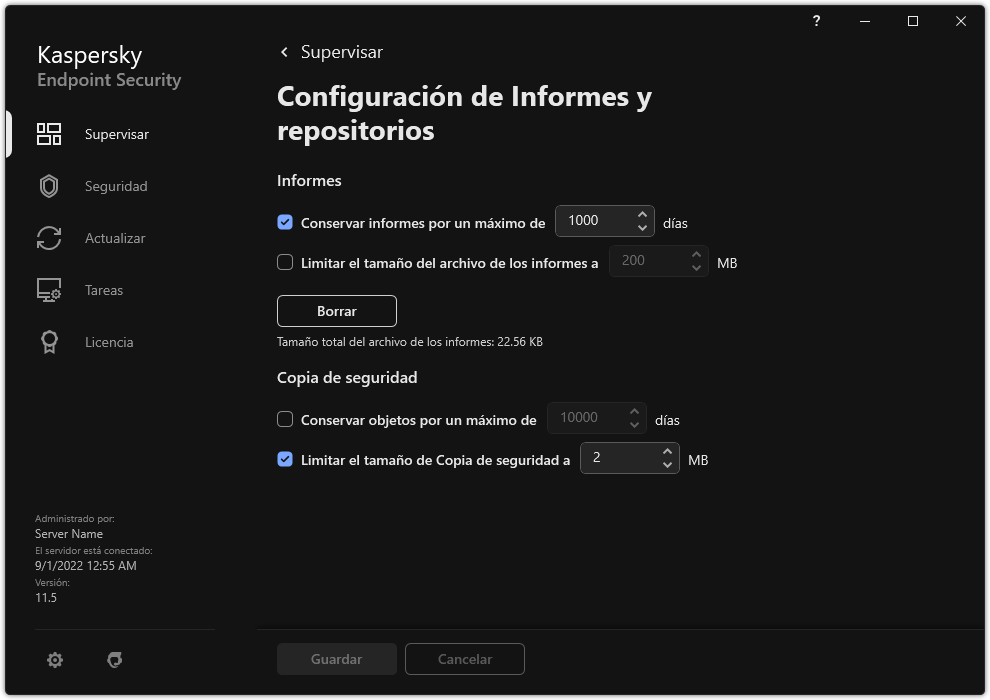
Configuración del informe
- Si desea limitar el período de almacenamiento de informes, seleccione la casilla Conservar informes por un máximo de N días en el bloque Informes. Defina la duración máxima del almacenamiento de informes.
- Guarde los cambios.
Configuración del tamaño máximo del archivo del informe
Puede especificar el tamaño máximo del archivo que contiene el informe. El tamaño máximo predeterminado del archivo del informe es de 1024 MB. Para evitar que se exceda el tamaño máximo del archivo del informe, Kaspersky Endpoint Security elimina automáticamente las entradas más antiguas de este archivo cuando alcanza el tamaño máximo.
Para configurar el tamaño máximo del archivo del informe:
- En la ventana principal de la aplicación haga clic en el botón
 .
. - En la ventana de configuración de la aplicación, seleccione Configuración general → Informes y repositorios.
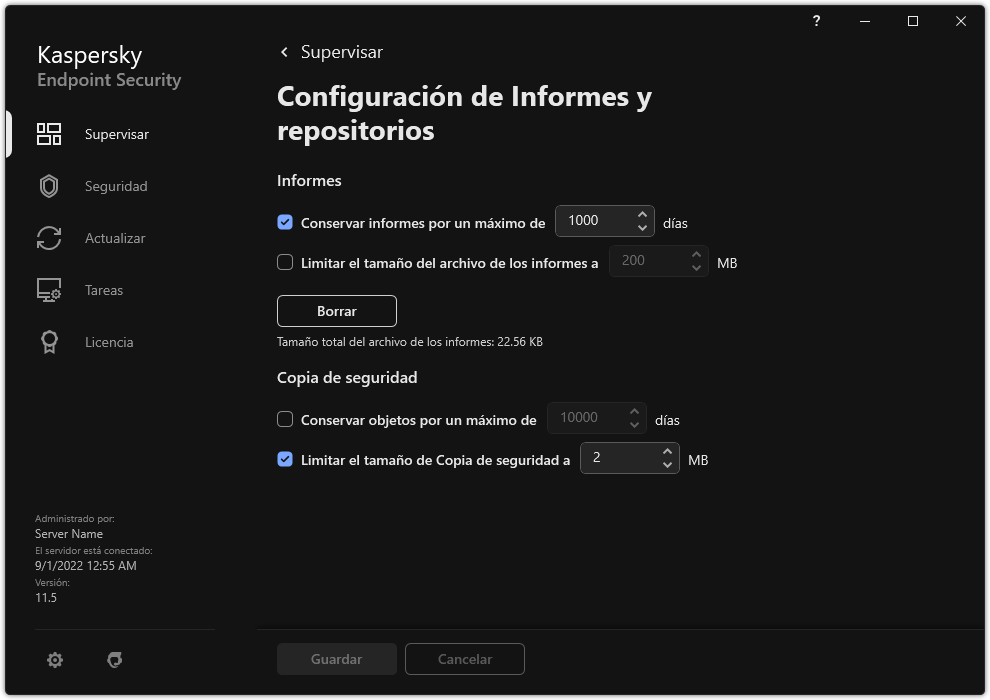
Configuración del informe
- En el bloque Informes, seleccione la casilla Limitar el tamaño del archivo de los informes a N MB si desea limitar el tamaño de un archivo de informe. Defina el tamaño máximo del archivo del informe.
- Guarde los cambios.
Almacenamiento de informes en archivos
El usuario es responsable personalmente de asegurar la seguridad de la información desde un informe guardado al archivo, y en particular de controlar y restringir el acceso a esta información.
Puede guardar el informe generado en un archivo en formato de texto (TXT) o en un archivo CSV.
Kaspersky Endpoint Security registra los eventos en el informe de la misma manera en la que aparecen en pantalla: en otras palabras, con el mismo conjunto y la misma secuencia de atributos del evento.
Para guardar un informe en un archivo:
- En la ventana principal de la aplicación, en la sección Supervisar, haga clic en el ícono Informes.
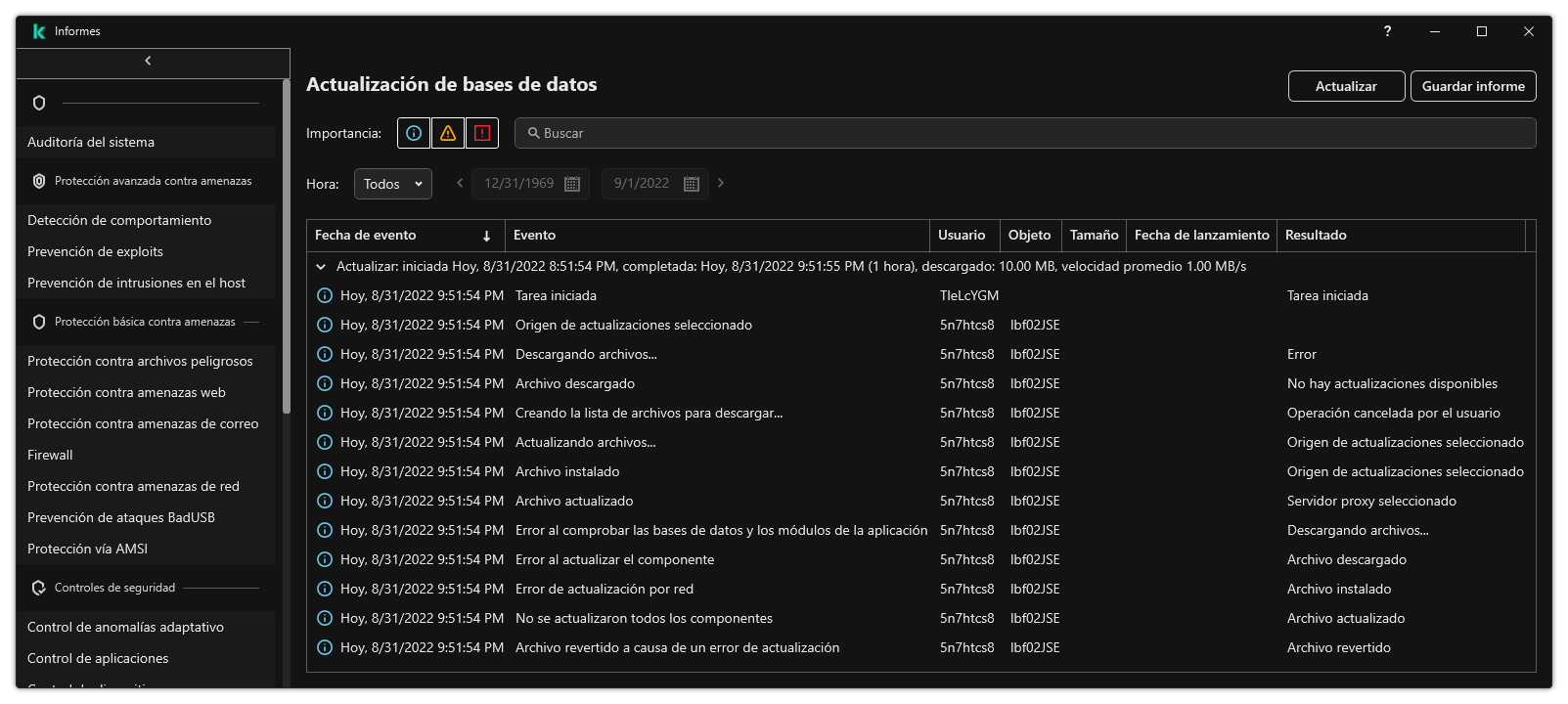
Informes
- Se abre una ventana; en esta ventana, seleccione el componente o la tarea.
Se muestra un informe a la derecha de la ventana, el cual contiene una lista de los eventos que tuvieron lugar durante el funcionamiento del componente o la tarea de Kaspersky Endpoint Security que se hayan seleccionado.
- Si es necesario, puede modificar la presentación de datos en el informe mediante las siguientes acciones:
- Filtrar eventos
- Ejecutar una búsqueda de eventos
- Reorganizar las columnas
- Ordenar los eventos
- Haga clic en el botón Guardar informe en la parte derecha de la ventana.
- En la ventana que se abre, especifique la carpeta de destino para el archivo de informe.
- Ingrese el nombre del archivo de informe.
- Seleccione el formato de archivo de informe necesario: TXT o CSV.
- Guarde los cambios.
Borrado de informes
Para eliminar información de los informes:
- En la ventana principal de la aplicación haga clic en el botón
 .
. - En la ventana de configuración de la aplicación, seleccione Configuración general → Informes y repositorios.
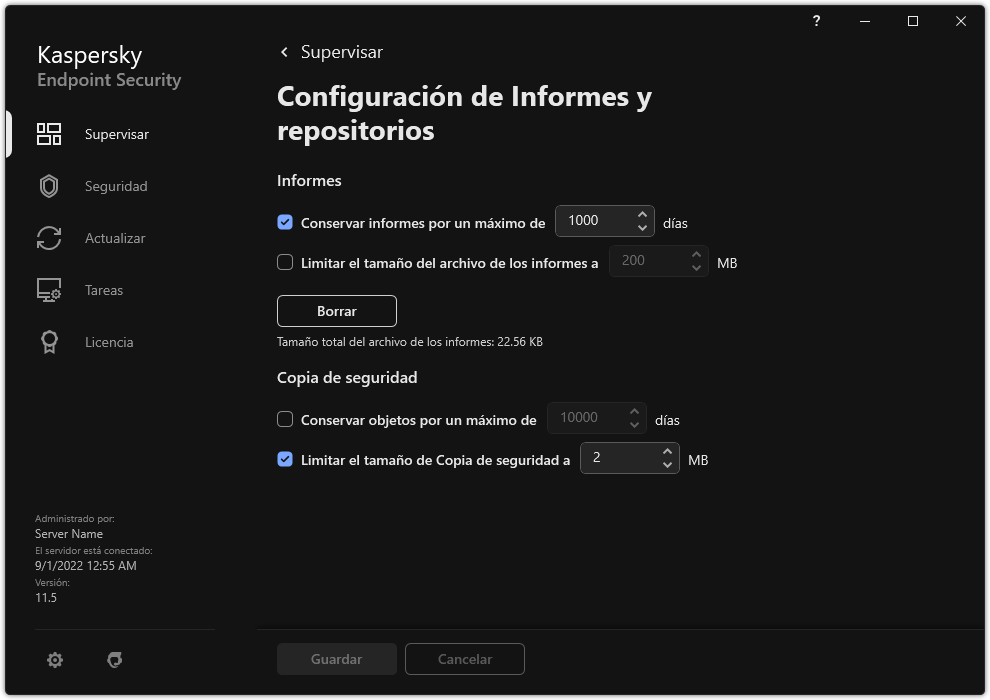
Configuración del informe
- En el bloque Informes, haga clic en el botón Borrar.
- Si la Protección con contraseña está habilitada, Kaspersky Endpoint Security puede solicitarle las credenciales de la cuenta de usuario. La aplicación solicita las credenciales de la cuenta si el usuario no tiene el permiso necesario.
Kaspersky Endpoint Security eliminará todos los informes de todos los componentes y las tareas de la aplicación.
Inicio de página
Autoprotección de Kaspersky Endpoint Security
La Autoprotección evita que otras aplicaciones realicen acciones que puedan interferir con el funcionamiento de Kaspersky Endpoint Security y, por ejemplo, eliminar Kaspersky Endpoint Security del equipo. El conjunto de tecnologías de Autoprotección disponibles para Kaspersky Endpoint Security depende de si el sistema operativo es de 32 o 64 bits (consulte la tabla a continuación).
Tecnologías de Autoprotección de Kaspersky Endpoint Security
Tecnología |
Descripción |
Equipo x86 |
Equipo x64 |
|---|---|---|---|
El mecanismo de Autoprotección |
La tecnología bloquea el acceso a los siguientes componentes de la aplicación:
|
|
|
AM-PPL (Antimalware Protected Process Light) |
La tecnología evita que los procesos de Kaspersky Endpoint Security se vean afectados por acciones maliciosas. Para más información sobre la tecnología AM-PPL, visite el sitio web de Microsoft. La tecnología AM-PPL está disponible en Windows 10 versión 1703 (RS2) y posteriores, así como en Windows Server 2019. |
|
|
Mecanismo de protección de administración externa |
Esta tecnología evita que las aplicaciones de administración remota (por ejemplo, TeamViewer o RemotelyAnywhere) obtengan acceso a Kaspersky Endpoint Security. |
|
– (excepto para Windows 7) |
Habilitar y deshabilitar el componente Autoprotección
El mecanismo de Autoprotección de Kaspersky Endpoint Security está habilitado por defecto.
Para habilitar o deshabilitar la Autoprotección:
- En la ventana principal de la aplicación haga clic en el botón
 .
. - En la ventana de configuración de la aplicación, seleccione Configuración general → Configuración de la aplicación.
- Utilice la casilla Habilitar la Autoprotección para habilitar o deshabilitar el mecanismo de autoprotección.
- Guarde los cambios.
Habilitar y deshabilitar la compatibilidad con AM-PPL
Kaspersky Endpoint Security es compatible con una tecnología de Microsoft denominada Antimalware Protected Process Light (en adelante, "AM-PPL"). AM-PPL evita que los procesos de Kaspersky Endpoint Security se vean afectados por acciones malintencionadas; puede impedir, por ejemplo, el cierre de la aplicación. AM-PPL no permite que un proceso se ejecute si no es de confianza. Los procesos de Kaspersky Endpoint Security, al estar firmados como lo exigen los requisitos de seguridad de Windows, se consideran de confianza. Para más información sobre la tecnología AM-PPL, visite el sitio web de Microsoft. La tecnología AM-PPL está habilitada por defecto.
Kaspersky Endpoint Security también cuenta con mecanismos propios para proteger sus procesos. Si opta por utilizar AM-PPL, la protección de los procesos quedará en manos del sistema operativo. Con ello, se reducirá el uso de recursos del equipo y aumentará la velocidad de la aplicación.
La tecnología AM-PPL está disponible en Windows 10 versión 1703 (RS2) y posteriores, así como en Windows Server 2019.
Para habilitar o deshabilitar la tecnología AM-PPL:
- Desactive el mecanismo de Autoprotección de la aplicación.
El mecanismo de Autoprotección evita que los procesos de la aplicación se modifiquen o se eliminen de la memoria del equipo. Una de las acciones contra las que protege es la modificación del estado de AM-PPL.
- Abra el símbolo del sistema (cmd.exe) como administrador.
- Vaya a la carpeta en la que se encuentre el archivo ejecutable de Kaspersky Endpoint Security.
- En la línea de comandos, escriba lo siguiente:
klpsm.exe enable: habilitar la compatibilidad con la tecnología AM-PPL (vea la siguiente imagen).klpsm.exe disable: deshabilitar la compatibilidad con la tecnología AM-PPL.
- Reinicie Kaspersky Endpoint Security.
- Reactive el mecanismo de Autoprotección de la aplicación.
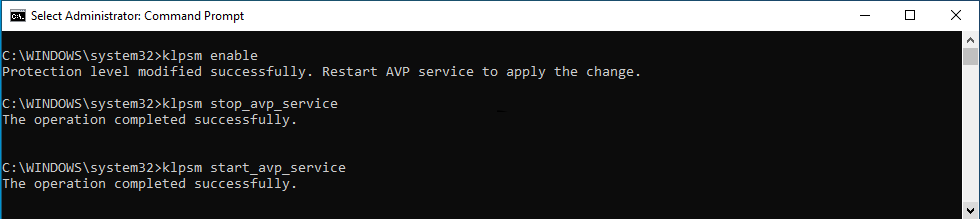
Habilitar la compatibilidad con la tecnología AM-PPL
Protección de los servicios de aplicación contra la administración externa
La protección de los servicios de aplicación contra la administración externa bloquea los intentos de los usuarios y otras aplicaciones de detener los servicios de Kaspersky Endpoint Security. La protección garantiza el funcionamiento de los siguientes servicios:
- Servicio de Kaspersky Endpoint Security (avp)
- Servicio de Kaspersky Seamless Update (avpsus)
Para salir de la aplicación desde la línea de comandos, deshabilítela protección de los servicios de Kaspersky Endpoint Security contra la administración externa.
Para habilitar o deshabilitar la protección de los servicios de aplicación contra la administración externa:
- En la ventana principal de la aplicación haga clic en el botón
 .
. - En la ventana de configuración de la aplicación, seleccione Configuración general → Configuración de la aplicación.
- Utilice la casilla Habilitar administración externa de los servicios del sistema para habilitar o deshabilitar la protección de los servicios de Kaspersky Endpoint Security contra la administración externa.
- Guarde los cambios.
Como consecuencia, cuando un usuario intente detener los servicios de aplicación, aparecerá una ventana del sistema con un mensaje de error. El usuario solo puede administrar los servicios de aplicación desde la interfaz de Kaspersky Endpoint Security.
Inicio de página
Compatibilidad con aplicaciones de administración remota
Ocasionalmente, puede necesitar usar una aplicación de administración remota mientras está habilitada la protección de administración externa.
Para habilitar el funcionamiento de aplicaciones de administración remota:
- En la ventana principal de la aplicación haga clic en el botón
 .
. - En la ventana de configuración de la aplicación, seleccione Configuración general → Amenazas y exclusiones.
- En el bloque Exclusiones, haga clic en el vínculo Especificar aplicaciones de confianza.
- En la ventana que se abre, haga clic en el botón Agregar.
- Seleccione el archivo ejecutable de la aplicación de administración remota.
También puede escribir la ruta manualmente. Kaspersky Endpoint Security admite variables de entorno y los caracteres
*y?al ingresar una máscara. - Seleccione la casilla de verificación Permitir interacción con la interfaz de Kaspersky Endpoint Security.
- Guarde los cambios.
Rendimiento de Kaspersky Endpoint Security y su compatibilidad con otras aplicaciones
El rendimiento de Kaspersky Endpoint Security se refiere a la cantidad de tipos de objetos que pueden dañar el equipo y se pueden detectar, así como también al consumo energético y el uso de los recursos del equipo.
Selección de tipos de objetos detectables
Kaspersky Endpoint Security le permite personalizar la protección de su equipo y seleccionar los tipos de objetos que detecta la aplicación durante su funcionamiento. Kaspersky Endpoint Security siempre analiza el sistema operativo en busca de virus, gusanos y troyanos. No puede deshabilitar el análisis en busca de estos tipos de objetos. Este tipo de malware puede causar daños significativos al equipo. Para lograr una mayor seguridad del equipo, puede expandir la gama de tipos de objetos detectables habilitando la supervisión de software legal que los delincuentes pueden usar para dañar el equipo o los datos personales.
Uso del modo de ahorro de energía
El consumo energético de las aplicaciones es un aspecto de gran importancia en el caso de los equipos portátiles. Las tareas programadas de Kaspersky Endpoint Security consumen habitualmente una cantidad significativa de recursos. Cuando el equipo funciona con carga de batería, se puede utilizar el modo de ahorro de energía para moderar el consumo.
En el modo de ahorro de energía, las siguientes tareas programadas se posponen automáticamente:
- Tarea de actualización.
- Tarea de Análisis completo.
- Tarea de Análisis de áreas críticas.
- Tarea de Análisis personalizado.
- Tarea de Comprobación de integridad.
Dependiendo de si el modo de ahorro de energía está o no habilitado, Kaspersky Endpoint Security detiene las tareas de cifrado cuando un equipo portátil se pasa a funcionar con carga de batería. La aplicación reanuda las tareas de cifrado cuando el equipo portátil pasa de alimentación por batería a la alimentación por la red eléctrica.
Dispensación de recursos del equipo a otras aplicaciones
Es posible que el consumo de recursos del equipo por parte de Kaspersky Endpoint Security al analizar el equipo aumente la carga de la CPU y de los subsistemas del disco duro e influya en el rendimiento de otras aplicaciones. Para resolver el problema del funcionamiento simultáneo durante períodos de mayor carga en la CPU y en los subsistemas del disco duro, Kaspersky Endpoint Security puede conceder recursos a otras aplicaciones.
Uso de tecnología de desinfección avanzada
Las aplicaciones malintencionadas modernas pueden penetrar los niveles más bajos del sistema operativo. Ello las hace casi imposibles de eliminar. Cuando detecta actividades malintencionadas en el sistema operativo, Kaspersky Endpoint Security realiza un procedimiento de desinfección exhaustivo con una tecnología especial. La tecnología de desinfección avanzada está diseñada para purgar el sistema operativo de aplicaciones malintencionadas que ya se han ejecutado y se han cargado en la RAM, y que Kaspersky Endpoint Security no puede eliminar por otros medios. Como resultado, se neutraliza la amenaza. Mientras está en curso la desinfección avanzada, se le advierte que no inicie nuevos procesos ni modifique el registro del sistema operativo. La tecnología de desinfección avanzada consume una cantidad significativa de recursos del sistema, lo que puede ralentizar otras aplicaciones.
Una vez completado el proceso de desinfección avanzada en un equipo con Microsoft Windows para estaciones de trabajo, Kaspersky Endpoint Security solicita el permiso del usuario para reiniciar el equipo. Después del reinicio del sistema, Kaspersky Endpoint Security elimina los archivos de malware e inicia una análisis completo "ligero" del equipo.
Por motivos inherentes al diseño de Kaspersky Endpoint Security, no es posible mostrar una solicitud de reinicio en equipos con Microsoft Windows para servidores. El reinicio no planificado de un servidor de archivos puede generar problemas relacionados con la no disponibilidad temporal de los datos del servidor de archivos o la pérdida de los datos sin guardar. Se recomienda reiniciar un servidor de archivos estrictamente de acuerdo con lo programado. Por este motivo, la tecnología de desinfección avanzada está desactivada de forma predeterminada para servidores de archivos.
Si se detecta una infección activa en un servidor de archivos, se envía un evento a Kaspersky Security Center en el que se indica que se necesita una desinfección avanzada. Para atacar una infección activa en un servidor, habilite la tecnología de desinfección avanzada para servidores y, cuando resulte conveniente para los usuarios del servidor, inicie una tarea Análisis de malware de grupo.
Activación o desactivación del modo de ahorro de energía
Para habilitar o deshabilitar el modo de ahorro de energía:
- En la ventana principal de la aplicación haga clic en el botón
 .
. - En la ventana de configuración de la aplicación, seleccione Configuración general → Configuración de la aplicación.
- En el bloque Rendimiento, use la casilla Posponer las tareas programadas cuando el equipo funciona con carga de batería para habilitar o deshabilitar el modo de ahorro de energía.
Cuando el modo de ahorro de energía está activado y el equipo está funcionando con alimentación de la batería, las siguientes tareas no se ejecutan, incluso si estuvieran programadas:
- Tarea de actualización.
- Tarea de Análisis completo.
- Tarea de Análisis de áreas críticas.
- Tarea de Análisis personalizado.
- Tarea de Comprobación de integridad.
- Guarde los cambios.
Activación o desactivación de la dispensación de recursos para otras aplicaciones
Es posible que el consumo de recursos del equipo por parte de Kaspersky Endpoint Security al analizar el equipo aumente la carga de la CPU y de los subsistemas del disco duro. Esto puede ralentizar otras aplicaciones. Para optimizar el rendimiento, Kaspersky Endpoint Security proporciona un modo para transferir recursos a otras aplicaciones. En este modo, el sistema operativo puede dar menos prioridad a los subprocesos de la tarea de análisis de Kaspersky Endpoint Security cuando la carga de la CPU sea alta. Esto permite redistribuir los recursos del sistema operativo a otras aplicaciones. De este modo, las tareas de análisis recibirán menos tiempo de CPU. Por consiguiente, Kaspersky Endpoint Security tardará más tiempo en analizar el equipo. Por defecto, la aplicación está configurada para dispensar recursos para otras aplicaciones.
Para habilitar o deshabilitar la dispensación de recursos para otras aplicaciones:
- En la ventana principal de la aplicación haga clic en el botón
 .
. - En la ventana de configuración de la aplicación, seleccione Configuración general → Configuración de la aplicación.
- En el bloque Rendimiento, use la casilla Conceder recursos a otras aplicaciones para habilitar o deshabilitar la concesión de recursos a otras aplicaciones.
- Guarde los cambios.
Prácticas recomendadas para optimizar el rendimiento de Kaspersky Endpoint Security
Al desplegar Kaspersky Endpoint Security para Windows, puede utilizar las siguientes recomendaciones para configurar la protección y optimizar el rendimiento del equipo.
General
Configure los ajustes generales de la aplicación de acuerdo con las siguientes recomendaciones:
- Actualice Kaspersky Endpoint Security a la última versión.
Las versiones más recientes de la aplicación tienen errores corregidos, estabilidad mejorada y rendimiento optimizado.
- Habilite los componentes de protección con la configuración predeterminada.
Los ajustes predeterminados se consideran óptimos. Esta configuración está recomendada por los expertos de Kaspersky. La configuración predeterminada proporciona el nivel de protección recomendado y el uso óptimo de los recursos. Si es necesario, puede restaurar la configuración predeterminada de la aplicación.
- Habilite las funciones de optimización del rendimiento de la aplicación.
La aplicación tiene funciones de optimización del rendimiento: modo de conservación de energía y concesión de recursos a otras aplicaciones. Asegúrese de que estas opciones estén habilitadas.
Análisis de malware en estaciones de trabajo
Se recomienda habilitar el Análisis en segundo plano para el análisis de malware en estaciones de trabajo. El análisis en segundo plano es uno de los modos de análisis disponibles en Kaspersky Endpoint Security. Cuando se realiza un análisis de este tipo, la aplicación no le muestra ninguna notificación al usuario. En comparación con otros tipos de análisis, como el análisis completo, un análisis en segundo plano tiene menos impacto en los recursos del equipo. En este modo, Kaspersky Endpoint Security analiza los objetos de inicio, el sector de inicio, la memoria del sistema y la partición del sistema. La configuración del análisis en segundo plano se considera óptima. Esta configuración está recomendada por los expertos de Kaspersky. Por lo tanto, para realizar un Análisis de malware en el equipo, puede usar solo el modo de análisis en segundo plano, sin usar otras tareas de análisis.
Si el análisis en segundo plano no se adapta a sus necesidades, configure la tarea de Análisis de malware de acuerdo con las siguientes recomendaciones:
- Configurar el programa de análisis del equipo óptimo.
Puede configurar la tarea para que se ejecute cuando el equipo esté funcionando con una carga mínima. Por ejemplo, puede configurar la tarea para que se ejecute por la noche o los fines de semana.
Si los usuarios apagan sus equipos al final del día, puede configurar la tarea de análisis de la siguiente manera:
- Habilite Wake-on-LAN. La función Wake-on-LAN permite encender el equipo de forma remota mediante el envío de una señal especial a través de la red local. Para utilizar esta función, debe habilitar la función Wake-on-LAN en la configuración del BIOS. También puede hacer que el equipo se apague automáticamente después de que finalice el análisis.
- Desactive la función "Ejecutar tareas no realizadas". Kaspersky Endpoint Security omitirá las tareas no realizadas cuando el usuario encienda el equipo. La ejecución de tareas después de que el equipo se encienda puede incomodar al usuario, ya que el análisis requiere un gran uso de los recursos.
Si no pudo configurar un programa de análisis óptimo, configure las tareas para que se ejecuten solo cuando el equipo esté inactivo. Kaspersky Endpoint Security inicia la tarea de análisis si el equipo está bloqueado o el protector de pantalla está activado. Si interrumpió la ejecución de la tarea, por ejemplo, al desbloquear el equipo, Kaspersky Endpoint Security ejecuta automáticamente la tarea, y continúa desde el punto donde se interrumpió.
- Definir un alcance del análisis.
Seleccione los siguientes objetos para analizar:
- Memoria del núcleo,
- Procesos en ejecución y objetos de inicio;
- Sectores de inicio;
- Unidad del sistema (% systemdrive%).
- Active las tecnologías iSwift e iChecker.
- Tecnología iSwift.
Esta tecnología permite aumentar la velocidad del análisis al excluir ciertos archivos del análisis. Los archivos se excluyen del análisis mediante un algoritmo especial que tiene en cuenta la fecha de publicación de las bases de datos de Kaspersky Endpoint Security, la fecha en que se analizó por última vez el archivo y cualquier modificación que se haya realizado a la configuración de análisis. La tecnología iSwift es un avance de la tecnología iChecker para el sistema de archivos NTFS.
- Tecnología iChecker.
Esta tecnología permite aumentar la velocidad del análisis al excluir ciertos archivos del análisis. Los archivos se excluyen del análisis mediante un algoritmo especial que tiene en cuenta la fecha de lanzamiento de las bases de datos de Kaspersky Endpoint Security, la fecha en que se analizó por última vez el archivo y cualquier modificación que se haya realizado a la configuración de análisis. Existen limitaciones en el uso de la tecnología iChecker: no funciona con archivos de gran tamaño y solamente se implementa en los archivos con una estructura reconocida por la aplicación (por ejemplo, EXE, DLL, LNK, TTF, INF, SYS, COM, CHM, ZIP, RAR).
Solo puede activar las tecnologías iSwift y iChecker en la Consola de administración (MMC) y la interfaz de Kaspersky Endpoint Security. No puede activar estas tecnologías en Kaspersky Security Center Web Console.
- Tecnología iSwift.
- Deshabilitar el análisis de archivos de almacenamiento protegidos con contraseña.
Si el análisis de archivos de almacenamiento protegidos con contraseña está habilitado, se muestra una solicitud de contraseña antes de analizar el archivo de almacenamiento. Debido a que se recomienda programar la tarea fuera del horario de oficina, el usuario no puede ingresar la contraseña. Puede analizar archivos de almacenamiento protegidos con contraseña manualmente.
Análisis de malware en los servidores
Configurar la tarea de Análisis de malware de acuerdo con las siguientes recomendaciones:
- Configurar el programa de análisis del equipo óptimo.
Puede configurar la tarea para que se ejecute cuando el equipo esté funcionando con una carga mínima. Por ejemplo, puede configurar la tarea para que se ejecute por la noche o los fines de semana.
- Active las tecnologías iSwift e iChecker.
- Tecnología iSwift.
Esta tecnología permite aumentar la velocidad del análisis al excluir ciertos archivos del análisis. Los archivos se excluyen del análisis mediante un algoritmo especial que tiene en cuenta la fecha de publicación de las bases de datos de Kaspersky Endpoint Security, la fecha en que se analizó por última vez el archivo y cualquier modificación que se haya realizado a la configuración de análisis. La tecnología iSwift es un avance de la tecnología iChecker para el sistema de archivos NTFS.
- Tecnología iChecker.
Esta tecnología permite aumentar la velocidad del análisis al excluir ciertos archivos del análisis. Los archivos se excluyen del análisis mediante un algoritmo especial que tiene en cuenta la fecha de lanzamiento de las bases de datos de Kaspersky Endpoint Security, la fecha en que se analizó por última vez el archivo y cualquier modificación que se haya realizado a la configuración de análisis. Existen limitaciones en el uso de la tecnología iChecker: no funciona con archivos de gran tamaño y solamente se implementa en los archivos con una estructura reconocida por la aplicación (por ejemplo, EXE, DLL, LNK, TTF, INF, SYS, COM, CHM, ZIP, RAR).
Solo puede activar las tecnologías iSwift y iChecker en la Consola de administración (MMC) y la interfaz de Kaspersky Endpoint Security. No puede activar estas tecnologías en Kaspersky Security Center Web Console.
- Tecnología iSwift.
- Deshabilitar el análisis de archivos de almacenamiento protegidos con contraseña.
Si el análisis de archivos de almacenamiento protegidos con contraseña está habilitado, se muestra una solicitud de contraseña antes de analizar el archivo de almacenamiento. Debido a que se recomienda programar la tarea fuera del horario de oficina, el usuario no puede ingresar la contraseña. Puede analizar archivos de almacenamiento protegidos con contraseña manualmente.
Kaspersky Security Network
A fin de proteger el equipo con mayor eficacia, Kaspersky Endpoint Security utiliza datos que recibimos de usuarios de todo el mundo. Kaspersky Security Network está diseñado para obtener estos datos.
Kaspersky Security Network (KSN) es una infraestructura de servicios en la nube que brinda acceso a la Base de conocimientos de Kaspersky, un recurso en línea que permite conocer la reputación de los archivos, los recursos web y el software. El uso de los datos de Kaspersky Security Network garantiza respuestas más rápidas de Kaspersky Endpoint Security ante las amenazas nuevas, mejora el rendimiento de algunos componentes de protección y reduce la probabilidad de falsos positivos. Si participa en Kaspersky Security Network, Kaspersky Endpoint Security podrá utilizar los servicios de KSN para conocer la categoría y la reputación de los archivos analizados u obtener información sobre la reputación de las direcciones web que se analicen.
Edite la configuración de Kaspersky Security Network de acuerdo con las siguientes recomendaciones:
- Deshabilite el modo KSN extendido.
El modo KSN extendido es un modo por el cual Kaspersky Endpoint Security remite información adicional a Kaspersky.
- Configure KSN Privada.
KSN Privada. A través de esta solución, quienes utilizan Kaspersky Endpoint Security u otras aplicaciones de Kaspersky en sus equipos pueden acceder a las bases de datos de reputación de Kaspersky Security Network, así como a otras clases de información estadística, sin enviar información de sus equipos a KSN.
- Habilite el modo nube.
Modo nube es el nombre que se le da a un modo de funcionamiento de Kaspersky Endpoint Security, en el cual la aplicación utiliza una versión reducida de las bases de datos antivirus. Utilizar estas bases de datos no afecta la capacidad de usar Kaspersky Security Network. Cuando la aplicación utiliza las bases de datos reducidas en lugar de las normales, su consumo de RAM disminuye a cerca de la mitad. Si ha optado por no participar en Kaspersky Security Network o si ha desactivado el modo nube, Kaspersky Endpoint Security descargará la versión completa de las bases de datos antivirus de los servidores de Kaspersky.
Cifrado de datos
Kaspersky Endpoint Security le permite cifrar archivos y carpetas que están almacenados en unidades locales o extraíbles, o unidades extraíbles y discos duros en su totalidad. El cifrado de datos minimiza el riesgo de fugas de información que pueden ocurrir como consecuencia del robo o la pérdida de un equipo portátil, un disco extraíble o un disco duro, o cuando acceden a los datos usuarios o aplicaciones no autorizados. Kaspersky Endpoint Security utiliza el algoritmo de cifrado AES (del inglés "Advanced Encryption Standard").
Si caducó la licencia, la aplicación no cifra nuevos datos, y los datos cifrados anteriores permanecen cifrados y disponibles para su uso. En este caso, el cifrado de datos nuevos requiere que la aplicación se active con una licencia nueva que permita el uso de cifrado.
No se garantiza que los archivos que cifre se mantengan cifrados si su licencia caduca, si infringe el Contrato de licencia de usuario final, si desinstala Kaspersky Endpoint Security o si elimina la clave de licencia o los componentes de cifrado. Esto se debe a que algunas aplicaciones, como Microsoft Office Word, crean una copia temporal de los archivos durante la modificación. Cuando se guarda el archivo original, la copia temporal reemplaza el archivo original. Por lo tanto, en un equipo que no tiene funcionalidad de cifrado o en el que esta es inaccesible, el archivo permanece no cifrado.
Kaspersky Endpoint Security ofrece los siguientes aspectos de protección de datos:
- Cifrado de archivos en discos de equipos locales. Puede compilar listas de archivos por extensión o grupo de extensiones y listas de carpetas almacenadas en discos locales del equipo, además de crear reglas para cifrar archivos que son creados por aplicaciones específicas. Luego de que se aplique una directiva, Kaspersky Endpoint Security cifrará y descifrará los siguientes archivos:
- archivos agregados individualmente a listas para cifrado y descifrado;
- archivos almacenados en carpetas agregadas a listas para cifrado y descifrado;
- Archivos creados por aplicaciones por separado.
- Cifrado de unidades extraíbles. Se puede especificar una regla de cifrado predeterminada según la cual la aplicación realiza la misma acción en todos los discos extraíbles, o especificar reglas de cifrado para discos extraíbles individuales.
La regla de cifrado predeterminada tiene menos prioridad que las reglas de cifrado creadas para discos extraíbles individuales. Las reglas de cifrado creadas para discos extraíbles del modelo de dispositivo especificado tienen menos prioridad que las reglas de cifrado creadas para discos extraíbles con el identificador del dispositivo especificado.
Para seleccionar una regla de cifrado para archivos de un disco extraíble, Kaspersky Endpoint Security comprueba si el modelo y el identificador del dispositivo son conocidos. Luego, la aplicación realiza una de las siguientes operaciones:
- Si se conoce el modelo del dispositivo, la aplicación usa la regla de cifrado (si la hubiera) creada para discos extraíbles del modelo de dispositivo específico.
- Si solo se conoce el identificador del dispositivo, la aplicación usa la regla de cifrado (si la hubiera) creada para discos extraíbles con el identificador de dispositivo específico.
- Si se conocen el modelo y el identificador del dispositivo, la aplicación usa la regla de cifrado (si la hubiera) creada para discos extraíbles con el identificador de dispositivo específico. Si no hay ninguna de esas reglas, pero sí una regla de cifrado creada para discos extraíbles con el modelo del dispositivo específico, la aplicación aplica esta regla. Si no se especifica ninguna regla de cifrado para el identificador del dispositivo ni para el modelo del dispositivo específico, la aplicación aplica la regla de cifrado predeterminada.
- Si no se conoce ni el modelo ni el id. del dispositivo, la aplicación utiliza la regla de cifrado predeterminada.
La aplicación permite preparar un disco extraíble para utilizar datos cifrados almacenados en el disco en modo portátil. Después de habilitar el modo portátil, se puede acceder a los archivos cifrados en los discos extraíbles conectados a un equipo sin funcionalidad de cifrado.
- Administración de reglas de acceso de aplicaciones a archivos cifrados. Para cualquier aplicación, puede crear una regla de acceso a archivos cifrados que bloquee el acceso a archivos cifrados o que permita el acceso a archivos cifrados solo como texto cifrado, que es una secuencia de caracteres obtenidos cuando se aplica el cifrado.
- Creación de paquetes cifrados. Puede crear archivos de almacenamiento cifrados y proteger el acceso a ellos con una contraseña. Solo se puede acceder al contenido de los archivos de almacenamiento cifrados si se ingresan las contraseñas con las que protegió el acceso a esos archivos de almacenamiento. Estos archivos de almacenamiento se pueden transmitir de manera segura a través de redes o por medio de unidades extraíbles.
- Cifrado de disco completo. Puede seleccionar una tecnología de cifrado: Cifrado de disco de Kaspersky o Cifrado de unidad BitLocker (en adelante también llamado simplemente "BitLocker").
BitLocker es una tecnología que forma parte del sistema operativo Windows. Si un equipo tiene un Módulo de plataforma segura (TPM), BitLocker lo usa para almacenar claves de recuperación que proporcionan acceso a un disco duro cifrado. Cuando se inicia el equipo, BitLocker solicita las claves de recuperación del disco duro al Módulo de plataforma segura y desbloquea la unidad. Puede configurar el uso de una contraseña y/o de un código PIN para acceder a claves de recuperación.
Puede especificar la regla predeterminada de cifrado de disco completo y crear una lista de los discos duros que se excluirán del cifrado. Kaspersky Endpoint Security lleva a cabo el cifrado de disco completo sector por sector una vez aplicada la directiva de Kaspersky Security Center. La aplicación cifra simultáneamente todas las particiones lógicas de los discos duros.
Una vez cifrados los discos duros del sistema, la próxima vez que se inicie el equipo, el usuario deberá superar la autenticación por medio del
para poder acceder a los discos duros y cargar el sistema operativo. El usuario puede autenticarse de dos maneras: puede escribir la contraseña de un token o de una tarjeta inteligente que conecte al equipo, o puede introducir el nombre de usuario y la contraseña de la cuenta del Agente de autenticación que el administrador de la red de área local haya creado con la tarea de Administrar cuentas del Agente de autenticación. Estas cuentas se basan en las cuentas de Microsoft Windows con las que el usuario inicia sesión en el sistema operativo. Existe también la posibilidad de usar la tecnología de inicio de sesión único (SSO), que permite iniciar sesión en el sistema operativo automáticamente con el nombre de usuario y la contraseña de la cuenta del Agente de autenticación.Si realiza una copia de seguridad de un equipo y, posteriormente, cifra los datos del equipo, después de lo cual restaura la copia de seguridad del equipo y vuelve a cifrar los datos del equipo, Kaspersky Endpoint Security crea duplicados de las cuentas del Agente de autenticación. Para eliminar las cuentas duplicadas, emplee la utilidad klmover con la clave
dupfix. La utilidad klmover se incluye en la compilación de Kaspersky Security Center. Puede leer más sobre su funcionamiento en la ayuda de Kaspersky Security Center.Para acceder a un disco duro cifrado, es necesario utilizar un equipo en el que se haya instalado Kaspersky Endpoint Security con la característica de cifrado de disco completo. Esta precaución minimiza el riesgo de fugas de datos desde un disco duro cifrado cuando se intenta acceder al disco desde fuera de la red de área local de la empresa.
Para cifrar discos duros y discos extraíbles, puede usar la función Solo cifrar el espacio de disco usado. Se recomienda usar esta función solo para dispositivos nuevos que no se han usado anteriormente. Si está aplicando el cifrado a un dispositivo que ya está en uso, le recomendamos que cifre todo el dispositivo. De esta manera, se asegurará de que toda la información —incluida la información eliminada, que podría contener datos recuperables— esté protegida.
Antes de que comience el cifrado, Kaspersky Endpoint Security obtiene el mapa de sectores del sistema de archivos. La primera tanda de cifrado incluye los sectores que están ocupados por archivos al momento de iniciarse el cifrado. La segunda tanda de cifrado incluye los sectores que se escribieron después de iniciado el cifrado. Una vez finalizado el cifrado, todos los sectores que contienen datos estarán cifrados.
Una vez finalizado el cifrado, si un usuario elimina un archivo, los sectores que almacenaban el archivo eliminado se vuelven disponibles para almacenar información nueva a nivel del sistema de archivos, pero permanecen cifrados. Esto quiere decir que, después de un tiempo, todos los sectores de un dispositivo nuevo terminan por cifrarse, según se van guardando archivos en él, si este se cifra regularmente con la función Solo cifrar el espacio de disco usado.
El Servidor de administración de Kaspersky Security Center que controló el equipo cuando se realizó el cifrado brinda los datos necesarios para descifrar los archivos. Si el equipo que contiene los objetos cifrados estuvo, por algún motivo, controlado por un Servidor de administración diferente, existen distintos métodos para obtener acceso a la información cifrada:
- Cuando los Servidores de administración pertenecen a la misma jerarquía:
- No es necesario realizar ninguna acción. El usuario seguirá teniendo acceso a los objetos cifrados. Las claves de cifrado se distribuyen a todos los Servidores de administración.
- Cuando los Servidores de administración son independientes:
- Solicítele al administrador de la LAN que le brinde acceso a los objetos cifrados.
- Restaure de datos de dispositivos cifrados con la Utilidad de restauración.
- Restaure la configuración del Servidor de administración de Kaspersky Security Center que controló al equipo durante el cifrado desde una copia de seguridad y utilice esta configuración en el Servidor de administración que ahora controla al equipo con objetos cifrados.
Si no puede acceder a la información que se ha cifrado, siga las instrucciones especiales para el caso (Procedimiento para recuperar el acceso a archivos cifrados, Trabajar con dispositivos cifrados cuando no tenemos acceso a ellos).
Limitaciones de la función de cifrado
La característica de cifrado de datos tiene las siguientes limitaciones:
- La aplicación crea archivos de servicio durante el cifrado. Para almacenarlos, se requiere aproximadamente un 0,5 % de espacio libro sin fragmentar en el disco duro. Si no hay suficiente espacio libre sin fragmentar en el disco duro, el cifrado no iniciará hasta que libere suficiente espacio.
- Las funciones para administrar los componentes de cifrado están disponibles en la Consola de administración de Kaspersky Security Center y en Kaspersky Security Center Web Console. Kaspersky Security Center Cloud Console solo puede utilizarse para administrar BitLocker.
- Para que las funciones de cifrado estén disponibles, Kaspersky Endpoint Security debe utilizarse en conjunto con los sistemas de administración Kaspersky Security Center o Kaspersky Security Center Cloud Console (en este último caso, únicamente tendrá acceso a las funciones de BitLocker). Utilizar la característica de cifrado de datos cuando Kaspersky Endpoint Security opera en modo sin conexión no es posible porque la aplicación almacena las claves de cifrado en Kaspersky Security Center.
- Si Kaspersky Endpoint Security se ha instalado en un equipo con Microsoft Windows para servidores, la única tecnología disponible para el cifrado de discos completos será Cifrado de unidad BitLocker. Si Kaspersky Endpoint Security se ha instalado en un equipo con Microsoft Windows para estaciones de trabajo, podrán utilizarse todas las características de cifrado de datos.
El cifrado de disco completo usando la tecnología de Cifrado de disco de Kaspersky no está disponible para discos duros que no cumplen con los requisitos de hardware y software.
No está soportada la compatibilidad entre la funcionalidad de cifrado de disco completo de Kaspersky Endpoint Security y Kaspersky Anti-Virus para UEFI. Kaspersky Anti-Virus para UEFI se inicia antes de que se cargue el sistema operativo. Cuando se usa la característica de cifrado de disco completo, la aplicación detecta que no hay un sistema operativo instalado en el equipo. Esto conduce a que Kaspersky Anti-Virus para UEFI se cierre con un error. La característica de cifrado de archivos (FLE) no afecta el funcionamiento de Kaspersky Anti-Virus para UEFI.
Kaspersky Endpoint Security admite las siguientes configuraciones:
- Unidades de disco duro, SSD y USB.
La tecnología Cifrado de disco de Kaspersky (FDE) permite trabajar con SSD y preserva el rendimiento y la vida útil de las unidades SSD.
- Unidades conectadas por bus: SCSI, ATA, IEEE1934, USB, RAID, SAS, SATA, NVME.
- Unidades no extraíbles conectadas por bus SD o MMC.
- Unidades con sectores de 512 bytes.
- Unidades con sectores de 4096 bytes que emulan 512 bytes.
- Unidades con el siguiente tipo de particiones: GPT, MBR y VBR (unidades extraíbles).
- Software integrado del estándar UEFI 64 y Legacy BIOS.
- Software integrado del estándar UEFI con arranque seguro.
Arranque seguro es una tecnología diseñada para verificar firmas digitales para aplicaciones y controladores de cargadores UEFI. El arranque seguro bloquea el inicio de aplicaciones y controladores UEFI que no están firmados o firmados por editores desconocidos. Cifrado de disco de Kaspersky (FDE) es totalmente compatible con el arranque seguro. El agente de autenticación está firmado por un certificado de editor de controladores UEFI de Microsoft Windows.
En algunos dispositivos (por ejemplo, Microsoft Surface Pro y Microsoft Surface Pro 2), se puede instalar una lista desactualizada de certificados de verificación de firma digital de forma predeterminada. Antes de cifrar la unidad, debe actualizar la lista de certificados.
- Software integrado del estándar UEFI compatible con Fast Boot.
Fast Boot es una tecnología que ayuda a que el equipo se inicie más rápido. Cuando la tecnología Fast Boot está habilitada, normalmente el equipo carga solo el conjunto mínimo de controladores UEFI necesarios para iniciar el sistema operativo. Cuando la tecnología Fast Boot está habilitada, es posible que los teclados, ratones, tokens USB, paneles táctiles y pantallas táctiles USB no funcionen mientras el Agente de autenticación se está ejecutando.
Para utilizar Cifrado de disco de Kaspersky (FDE), se recomienda deshabilitar la tecnología Fast Boot. Puede usar la Utilidad de prueba FDE para poner a prueba el funcionamiento de Cifrado de disco de Kaspersky (FDE).
Kaspersky Endpoint Security no admite las siguientes configuraciones:
- El cargador del inicio está ubicado en una unidad mientras que el sistema operativo está en otra.
- El sistema contiene software integrado del estándar UEFI 32.
- El sistema tiene tecnología Intel Rapid Start y unidades que tienen una partición de hibernación, incluso cuando la tecnología Intel Rapid Start está deshabilitada.
- Unidades en formato MBR con más de 10 particiones extendidas.
- El sistema tiene un archivo de intercambio ubicado en una unidad que no es del sistema.
- Sistema multiarranque con varios sistemas operativos instalados a la vez.
- Particiones dinámicas (solo se admiten particiones primarias).
- Unidades con menos del 0,5 % de espacio de disco no fragmentado libre.
- Unidades con un tamaño de sector diferente de 512 bytes o 4096 bytes que emulan 512 bytes.
- Unidades híbridas.
- El sistema tiene cargadores de terceros.
- Unidades con directorios NTFS comprimidos.
- La tecnología Cifrado de disco de Kaspersky (FDE) no es compatible con otras tecnologías de cifrado de disco completo (como BitLocker, McAfee Drive Encryption y WinMagic SecureDoc).
- La tecnología Cifrado de disco de Kaspersky (FDE) no es compatible con la tecnología ExpressCache.
- No se admite la creación, eliminación y modificación de particiones en una unidad cifrada. Podría perder datos.
- No se permite formatear el sistema de archivos. Podría perder datos.
Si necesita formatear una unidad que se cifró con la tecnología Cifrado de disco de Kaspersky (FDE), formatee la unidad en un equipo que no tenga Kaspersky Endpoint Security para Windows y use solo el cifrado de disco completo.
Una unidad cifrada formateada con la opción de formato rápido puede identificarse erróneamente como cifrada la próxima vez que se conecte a un equipo que tenga instalado Kaspersky Endpoint Security para Windows. Los datos del usuario no estarán disponibles.
- El Agente de autenticación no admite más de 100 cuentas.
- La tecnología de inicio de sesión único no es compatible con otras tecnologías de desarrolladores externos.
- La tecnología Cifrado de disco de Kaspersky (FDE) no es compatible con los siguientes modelos de dispositivos:
- Dell Latitude E6410 (modo UEFI)
- HP Compaq nc8430 (modo Legacy BIOS)
- Lenovo Think Center 8811 (modo Legacy BIOS)
- El Agente de autenticación no admite trabajar con tokens USB cuando Legacy USB Support está habilitado. Solo se podrá utilizar la autenticación basada en contraseña en el equipo.
- Al cifrar una unidad en modo Legacy BIOS, se recomienda habilitar Legacy USB Support en los siguientes modelos de dispositivos:
- Acer Aspire 5560G
- Acer Aspire 6930
- Acer TravelMate 8572T
- Dell Inspiron 1420
- Dell Inspiron 1545
- Dell Inspiron 1750
- Dell Inspiron N4110
- Dell Latitude E4300
- Dell Studio 1537
- Dell Studio 1569
- Dell Vostro 1310
- Dell Vostro 1320
- Dell Vostro 1510
- Dell Vostro 1720
- Dell Vostro V13
- Dell XPS L502x
- Fujitsu Celsius W370
- Fujitsu LifeBook A555
- PC microtorre de HP Compaq dx2450
- Lenovo G550
- Lenovo ThinkPad L530
- Lenovo ThinkPad T510
- Lenovo ThinkPad W540
- Lenovo ThinkPad X121e
- Lenovo ThinkPad X200s (74665YG)
- Samsung R530
- Toshiba Satellite A350
- Toshiba Satellite U400 10O
- MSI 760GM-E51 (placa madre)
Cómo cambiar la longitud de la clave de cifrado (AES56 o AES256)
Kaspersky Endpoint Security utiliza el algoritmo de cifrado AES (del inglés "Advanced Encryption Standard"). En Kaspersky Endpoint Security, la longitud de clave efectiva de este algoritmo puede ser de 256 bits o de 56 bits. El algoritmo de cifrado depende de qué biblioteca de cifrado AES está incluida en el paquete de distribución. Están disponibles tanto una variante de cifrado "fuerte" (AES256) como una de cifrado "ligero" (AES56). La biblioteca de cifrado AES se instala junto con la aplicación.
La longitud de la clave de cifrado solo puede cambiarse en Kaspersky Endpoint Security 11.2.0 y versiones posteriores.
Para cambiar la longitud de la clave de cifrado, complete estos pasos:
- Antes de cambiar la longitud de la clave de cifrado, descifre los objetos que Kaspersky Endpoint Security ya haya cifrado:
- Descifrar discos duros.
- Descifre los archivos almacenados en los discos locales.
- Descifre las unidades extraíbles.
Una vez que cambie la longitud de la clave de cifrado, los objetos que permanezcan cifrados dejarán de estar disponibles.
- Elimine Kaspersky Endpoint Security.
- Instale Kaspersky Endpoint Security con un paquete de distribución de Kaspersky Endpoint Security que contenga una biblioteca de cifrado diferente.
Otra alternativa para realizar el cambio de longitud consiste en actualizar la aplicación. Para que el cambio pueda hacerse de este modo, se deben cumplir las siguientes condiciones:
- La versión de Kaspersky Endpoint Security instalada en el equipo debe ser la 10 Service Pack 2 o posterior.
- Los componentes de cifrado de datos (Cifrado de archivos, Cifrado de disco completo) no deben estar instalados en el equipo.
De manera predeterminada, Kaspersky Endpoint Security no incluye los componentes de cifrado de datos. El componente Administración de BitLocker no afecta la capacidad de cambiar la longitud de la clave de cifrado.
Para cambiar la longitud de la clave de cifrado, ejecute los archivos kes_win.msi o setup_kes.exe del paquete de distribución que contenga la biblioteca de cifrado necesaria. Si necesita actualizar la aplicación en forma remota, utilice el paquete de instalación.
Para cambiar la longitud de la clave de cifrado utilizando un paquete de distribución correspondiente a la versión que ya está instalada en el equipo, primero deberá desinstalar la aplicación.
Inicio de página
Cifrado de Disco de Kaspersky
La tecnología Cifrado de disco de Kaspersky puede usarse únicamente en equipos con ediciones de Windows para estaciones de trabajo. En equipos que tengan una edición de Windows para servidores, deberá utilizar la tecnología Cifrado de unidad BitLocker.
La característica de cifrado de disco completo de Kaspersky Endpoint Security es compatible con los sistemas de archivos FAT32, NTFS y exFAT.
Antes de comenzar el cifrado de disco completo, la aplicación ejecuta una serie de verificaciones para determinar si el dispositivo puede cifrarse, lo que incluye la verificación del disco duro del sistema para detectar la compatibilidad con el Agente de autenticación o con los componentes de cifrado de BitLocker. Es necesario reiniciar el equipo para verificar la compatibilidad. Una vez reiniciado el equipo, la aplicación realiza todas las verificaciones necesarias de forma automática. Si el control de compatibilidad se realiza correctamente, el cifrado de disco completo se inicia después de que el sistema operativo y la aplicación se inician. Si se descubre que el disco duro del sistema es incompatible con el Agente de autenticación o con los componentes de cifrado de BitLocker, se deberá reiniciar el equipo presionando el botón físico para Restablecer. Kaspersky Endpoint Security lleva un registro de la información sobre la incompatibilidad. Sobre la base de esta información, la aplicación no inicia la tarea de cifrado de disco completo al inicio del sistema operativo. La información sobre este evento se mantiene en los informes de Kaspersky Security Center.
Si se cambia la configuración de hardware del equipo, se debe eliminar la información sobre incompatibilidad registrada por la aplicación durante la verificación anterior, a fin de verificar la compatibilidad del disco duro del sistema con el Agente de autenticación y con los componentes de cifrado de BitLocker. Para hacerlo, antes del cifrado de disco completo, ingrese avp pbatestreset en la línea de comandos. Si el sistema operativo no logra cargarse luego de verificar la compatibilidad del disco duro del sistema con el Agente de autenticación, deberá eliminar los objetos y los datos restantes luego de la operación de prueba del Agente de autenticación; para ello, emplee la Utilidad de Restauración y, luego, inicie Kaspersky Endpoint Security y vuelva a ejecutar el comando avp pbatestreset.
Una vez iniciado el cifrado de disco completo, Kaspersky Endpoint Security cifra todos los datos que se escriben en los discos duros.
Si el usuario apaga o reinicia el equipo durante la tarea de cifrado de disco completo, el Agente de autenticación se carga antes del siguiente inicio del sistema operativo. Kaspersky Endpoint Security reanuda el cifrado de disco completo después de la autenticación correcta en el agente de autenticación y el inicio del sistema operativo.
Si el sistema operativo cambia al modo de hibernación durante el cifrado de disco completo, el Agente de autenticación se carga cuando el sistema operativo sale del modo de hibernación. Kaspersky Endpoint Security reanuda el cifrado de disco completo después de la autenticación correcta en el agente de autenticación y el inicio del sistema operativo.
Si el sistema operativo entra en modo de suspensión durante el cifrado de disco completo, Kaspersky Endpoint Security reanuda el cifrado de disco completo cuando el sistema operativo sale del modo de suspensión sin cargar el Agente de autenticación.
La autenticación de usuarios en el Agente de autenticación se puede realizar de dos formas:
- Ingrese el nombre y la contraseña de la cuenta del Agente de autenticación creada por el administrador de la red LAN que está utilizando las herramientas de Kaspersky Security Center.
- Ingrese la contraseña de un token o tarjeta inteligente conectados al equipo.
El uso de un token o de una tarjeta inteligente está disponible solo si los discos duros del equipo se cifraron usando el algoritmo de cifrado AES256. Si los discos duros del equipo se cifraron usando el algoritmo de cifrado AES56, se rechazará la adición del archivo de certificado electrónico al comando.
El agente de autenticación es compatible con la disposición de teclado para los siguientes idiomas:
- Inglés (Reino Unido)
- Inglés (Estados Unidos)
- Árabe (Argelia, Marruecos, Túnez; disposición AZERTY)
- Español (América Latina)
- Italiano
- Alemán (Alemania y Austria)
- Alemán (Suiza)
- Portugués (Brasil, disposición ABNT2)
- Ruso (para teclados IBM/Windows de 105 teclas con disposición QWERTY)
- Turco (disposición QWERTY)
- Francés (Francia)
- Francés (Suiza)
- Francés (Bélgica; disposición AZERTY)
- Japonés (para teclados de 106 teclas con disposición QWERTY)
Una disposición de teclado se vuelve disponible en el Agente de autenticación si se la ha agregado en la configuración de idioma y regional del sistema operativo y se ha vuelto disponible en la pantalla de bienvenida de Microsoft Windows.
Si el nombre de la cuenta del Agente de autenticación contiene símbolos que no se pueden introducir con las distribuciones de teclado disponibles en el Agente de autenticación, deberá realizar uno de dos procedimientos para poder acceder a los discos duros cifrados: realizar una restauración con la Utilidad de restauración, o restablecer el nombre de usuario y la contraseña de la cuenta del Agente de autenticación.
Características especiales del cifrado de unidades SSD
La aplicación admite el cifrado de unidades SSD, unidades SSHD híbridas y unidades con la función Intel Smart Response. La aplicación no admite el cifrado de unidades con la función Intel Rapid Start. Desactive la función Intel Rapid Start antes de cifrar dicha unidad.
El cifrado de unidades SSD tiene las siguientes características especiales:
- Si una unidad SSD es nueva y no contiene datos confidenciales, habilite el cifrado solo del espacio ocupado. Esto le permite sobrescribir los sectores de la unidad correspondiente.
- Si una unidad SSD está en uso y tiene datos confidenciales, seleccione una de las siguientes opciones:
- Limpie completamente la unidad SSD (Borrado seguro), instale el sistema operativo y ejecute el cifrado de la unidad SSD con la opción de cifrar solo el espacio ocupado habilitada.
- Ejecute el cifrado de la unidad SSD con la opción de cifrar solo el espacio ocupado deshabilitada.
El cifrado de una unidad SSD requiere entre 5 y 10 GB de espacio libre. Los requisitos de espacio libre para almacenar datos de administración de cifrado se proporcionan en la siguiente tabla.
Requisitos de espacio libre para almacenar datos de administración de cifrado
Tamaño de la unidad SSD (GB) |
Espacio libre en la partición principal de la unidad SSD (MB) |
Espacio libre en la partición secundaria de la unidad SSD (MB) |
|---|---|---|
128 |
250 |
64 |
256 |
250 |
640 |
512 |
300 |
128 |
Cómo iniciar el cifrado de disco de Kaspersky
Antes de cifrar un disco completo, recomendamos verificar que el equipo no esté infectado. Para hacerlo, inicie la tarea de Análisis completo o la de Análisis de áreas críticas. La realización del cifrado de disco completo en un equipo que está infectado con un rootkit puede hacer que el equipo se vuelva inoperable.
Antes de iniciar el cifrado de disco, debe verificar la configuración de las cuentas del Agente de autenticación. El Agente de autenticación es un componente necesario para operar con unidades que se han protegido con la tecnología Cifrado de disco de Kaspersky (FDE). El usuario debe autenticarse con el Agente antes de que se cargue el sistema operativo. Kaspersky Endpoint Security permite crear las cuentas del Agente de autenticación automáticamente antes de que se cifre una unidad. La opción para que las cuentas del Agente de autenticación se creen de forma automática puede habilitarse en la configuración de la directiva de cifrado de disco completo (consulte las instrucciones a continuación). También es posible usar la tecnología de inicio de sesión único (SSO).
Kaspersky Endpoint Security le permite crear automáticamente un Agente de autenticación para los siguientes grupos de usuarios:
- Todas las cuentas del equipo. Todas las cuentas del equipo que estuvieron activas en cualquier momento.
- Todas las cuentas de dominio del equipo. Todas las cuentas del equipo que pertenecen a algún dominio y que estuvieron activas en algún momento.
- Todas las cuentas locales del equipo. Todas las cuentas locales del equipo que estuvieron activas en cualquier momento.
- Cuenta del servicio con una contraseña de un solo uso. La cuenta del servicio es necesaria para acceder al equipo (por ejemplo, cuando el usuario olvida la contraseña). También puede utilizar la cuenta del servicio como cuenta de reserva. Debe ingresar el nombre de la cuenta (de manera predeterminada,
ServiceAccount). Kaspersky Endpoint Security crea una contraseña automáticamente. Puede encontrarla en la consola de Kaspersky Security Center. - Administrador local. Kaspersky Endpoint Security crea una cuenta de usuario del Agente de autenticación para el administrador local del equipo.
- Administrador del equipo. Kaspersky Endpoint Security crea una cuenta de usuario del Agente de autenticación para la cuenta del administrador del equipo. Puede ver qué cuenta tiene la función de administrador del equipo en las propiedades del equipo en Active Directory. De manera predeterminada, el rol de administrador del equipo no está definido (es decir, no corresponde a ninguna cuenta).
- Cuenta activa. Kaspersky Endpoint Security crea automáticamente una cuenta de Agente de autenticación para la cuenta que está activa en el momento del cifrado del disco.
Para configurar los ajustes de autenticación de los usuarios, utilice la tarea Administrar cuentas del Agente de autenticación. Puede usar esta tarea para agregar nuevas cuentas, modificar la configuración de las cuentas actuales o eliminar cuentas si es necesario. Puede optar por usar tareas locales para equipos específicos o tareas de grupo para selecciones de equipos o equipos que pertenezcan a diferentes grupos de administración.
Cómo ejecutar el cifrado de disco de Kaspersky a través de la Consola de administración (MMC)
Cómo ejecutar el cifrado de disco de Kaspersky a través de Web Console y Cloud Console
Si desea supervisar el cifrado o descifrado del disco en el equipo de un usuario, puede hacerlo con una herramienta llamada Monitoreo de Cifrado. La herramienta Monitoreo de Cifrado puede ejecutarse desde la ventana principal de la aplicación.
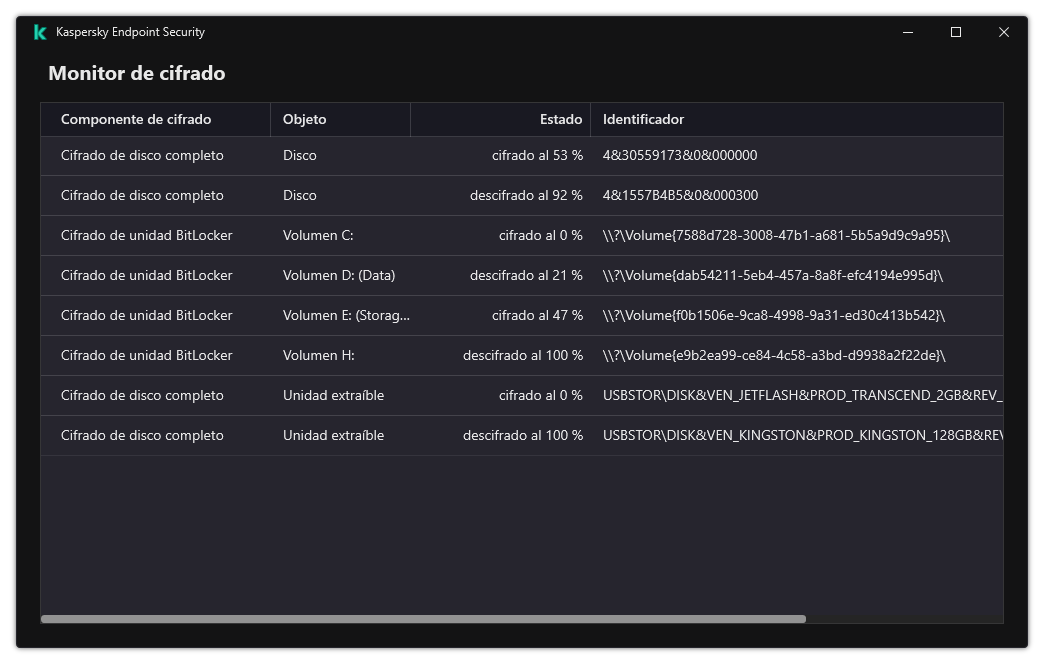
Monitor de cifrado
Si los discos duros del sistema están cifrados, se carga el Agente de autenticación antes del inicio del sistema operativo. Utilice el Agente de autenticación para completar el proceso de autenticación a fin de obtener acceso a los discos duros cifrados del sistema y cargar el sistema operativo. Después de la finalización correcta del procedimiento de autenticación, se carga el sistema operativo. El proceso de autenticación se repite cada vez que se reinicia el sistema operativo.
Parámetros del componente Cifrado de disco de Kaspersky
Parámetro |
Descripción |
|---|---|
Crear automáticamente cuentas de Agente de autenticación para usuarios durante cifrado. |
Cuando esta casilla está activada, la aplicación crea cuentas del Agente de autenticación para las cuentas de usuario de Windows disponibles en el equipo. De manera predeterminada, Kaspersky Endpoint Security utiliza todas las cuentas locales y de dominio con las que el usuario haya iniciado sesión en el sistema operativo en los treinta días anteriores. |
Crear automáticamente cuentas de Agente de autenticación para todos los usuarios de este equipo al iniciar sesión |
Si activa esta casilla de verificación, la aplicación analizará las cuentas de Windows disponibles en el equipo antes de que se inicie el Agente de autenticación. Si detecta que una cuenta de Windows no tiene su correspondiente cuenta para el Agente de autenticación, crea esa cuenta para que el usuario pueda acceder a las unidades cifradas de su equipo. La nueva cuenta del Agente de autenticación tendrá las siguientes opciones por defecto: inicio de sesión con contraseña únicamente y cambio de contraseña obligatorio tras el primer inicio de sesión. Gracias a esta función, ya no necesitará agregar cuentas del Agente de autenticación manualmente con la tarea Administrar cuentas del Agente de autenticación para los equipos que ya tengan sus unidades cifradas. |
Guardar el nombre de usuario utilizado en el Agente de autenticación |
Si se selecciona la casilla de verificación, la aplicación guarda el nombre de la cuenta del Agente de Autenticación. No se le solicitará que ingrese el nombre de la cuenta la próxima vez que intente completar la autorización en el Agente de Autenticación bajo la misma cuenta. |
Cifrar solo el espacio de disco usado (reduce el tiempo de cifrado) |
Esta casilla habilita/deshabilita la opción que limita el área del cifrado solo con sectores del disco duro ocupados. Este límite le permite reducir el tiempo de cifrado. Habilitar o deshabilitar la función Cifrar solo el espacio de disco usado (reduce el tiempo de cifrado) después de iniciar el cifrado no modifica esta configuración hasta que se descifran los discos duros. Debe seleccionar o deshabilitar la casilla de verificación antes de iniciar el cifrado. Si se selecciona la casilla de verificación, solo se cifran partes del disco duro que contienen archivos. Kaspersky Endpoint Security cifra automáticamente nuevos datos a medida que se agregan. Si se desactiva la casilla de verificación, se cifra todo el disco duro, incluidos fragmentos residuales de archivos eliminados y modificados anteriormente. Esta opción se recomienda para discos duros nuevos cuyos datos no se han modificado o eliminado. Si está aplicando el cifrado a un disco duro que ya está en uso, le recomendamos que cifre todo el disco. Esto asegura la protección de todos los datos, incluso los datos eliminados que son potencialmente recuperables. Esta casilla está desactivada por defecto. |
Usar Legacy USB Support (no recomendado) |
Utilice esta casilla para habilitar o deshabilitar la función Legacy USB Support. Legacy USB Support es una función de la BIOS o UEFI que permite utilizar dispositivos USB (por ejemplo, tokens de seguridad) durante el arranque del equipo, en la etapa anterior al inicio del sistema operativo (modo BIOS). La función Legacy USB Support no afecta la capacidad de usar dispositivos USB una vez que el sistema operativo se ha iniciado. Si la casilla se selecciona, la compatibilidad con dispositivos USB durante el primer inicio del equipo se habilitará. Si habilita la función Legacy USB Support y el Agente de autenticación se ha instalado en modo BIOS, no podrá usar tokens USB. Se recomienda usar esta opción solo cuando hay un problema de compatibilidad del hardware y solo para esos equipos en los cuales el problema ocurrió. |
Creación de una lista de discos duros excluidos del cifrado
Puede crear una lista de exclusiones del cifrado solo para la tecnología de Cifrado de disco de Kaspersky.
Para elaborar una lista de discos duros excluidos del cifrado:
- Abra la Consola de administración de Kaspersky Security Center.
- En el árbol de la consola, seleccione Directivas.
- Seleccione la directiva correspondiente y haga doble clic para abrir las propiedades de la directiva.
- En la ventana de la directiva, seleccione Cifrado de datos → Cifrado de disco completo.
- En la lista desplegable Tecnología de cifrado, seleccione Cifrado de disco de Kaspersky.
Las entradas correspondientes a los discos duros excluidos del cifrado aparecen en la tabla No cifrar los siguientes discos duros. Esta tabla está vacía si no elaboró previamente una lista de discos duros excluidos del cifrado.
- Para agregar discos duros a la lista de discos duros excluidos del cifrado:
- Haga clic en Agregar.
- En la ventana que se abre, especifique los valores de Nombre de disp, Equipo, Tipo de disco y Cifrado de disco de Kaspersky.
- Haga clic en Actualizar.
- En la columna Nombre, seleccione las casillas de las filas de la tabla que correspondan a los discos duros que quiera agregar a la lista de discos duros excluidos del cifrado.
- Haga clic en Aceptar.
Los discos duros seleccionados aparecen en la tabla No cifrar los siguientes discos duros.
- Guarde los cambios.
Exportar e importar una lista de discos duros excluidos del cifrado
Puede exportar la lista de exclusiones de cifrado del disco duro a un archivo XML. A continuación, puede modificar el archivo para, por ejemplo, agregar una gran cantidad de exclusiones del mismo tipo. También puede utilizar la función de exportación/importación para realizar una copia de seguridad de la lista de exclusiones o para migrar las exclusiones a otro servidor.
Cómo exportar e importar una lista de exclusiones de cifrado de disco duro a Web Console
Inicio de página
Habilitación de la tecnología de inicio de sesión único (SSO)
La tecnología de inicio de sesión único (SSO) permite iniciar sesión en el sistema operativo automáticamente utilizando las credenciales del Agente de autenticación. Esto significa que un usuario debe ingresar una contraseña solo una vez al iniciar sesión en Windows (la contraseña de la cuenta del Agente de autenticación). La tecnología de inicio de sesión único también le permite actualizar automáticamente la contraseña de la cuenta del Agente de autenticación cuando se cambia la contraseña de la cuenta de Windows.
Si opta por usar la tecnología SSO, el Agente de autenticación no tendrá en cuenta los requisitos que puedan haberse definido en Kaspersky Security Center para controlar la seguridad de las contraseñas. Para controlar la seguridad de las contraseñas, utilice las opciones del sistema operativo.
Habilitación de la tecnología de inicio de sesión único
Cómo habilitar el uso de la tecnología SSO en la Consola de administración (MMC)
Cómo habilitar el uso de la tecnología SSO en Web Console
Para poder utilizar la tecnología SSO, la contraseña de la cuenta de Windows debe ser la misma que la contraseña de la cuenta del Agente de autenticación. Si las contraseñas no son las mismas, el usuario deberá autenticarse dos veces: una vez en la interfaz del Agente de autenticación, y una segunda vez antes de que se cargue el sistema operativo. Estas acciones deben realizarse solo una vez para sincronizar las contraseñas. Tras ello, Kaspersky Endpoint Security reemplazará la contraseña de la cuenta del Agente de autenticación por la contraseña de la cuenta de Windows. Cuando se cambia la contraseña de la cuenta de Windows, la aplicación actualiza automáticamente la contraseña de la cuenta del Agente de autenticación.
Proveedores de credenciales de terceros
Kaspersky Endpoint Security 11.10.0 incorpora la compatibilidad con proveedores de credenciales de terceros.
Kaspersky Endpoint Security es compatible con el proveedor de credenciales de terceros ADSelfService Plus.
Cuando se trabaja con proveedores de credenciales de terceros, el Agente de autenticación intercepta la contraseña antes de que se inicie el sistema operativo. Esto significa que un usuario debe ingresar una contraseña solo una vez al iniciar sesión en Windows. Después de iniciar sesión en Windows, el usuario puede utilizar las capacidades de un proveedor de credenciales de terceros para, por ejemplo, autenticar servicios corporativos. Los proveedores de credenciales de terceros también permiten a los usuarios restablecer su propia contraseña de forma independiente. En este caso, Kaspersky Endpoint Security actualizará automáticamente la contraseña del Agente de autenticación.
Si está utilizando un proveedor de credenciales de terceros que no es compatible con la aplicación, es posible que encuentre algunas limitaciones en el funcionamiento de la tecnología de inicio de sesión único. Al iniciar sesión en Windows, el usuario tendrá a su disposición dos perfiles: el proveedor de credenciales del sistema y el proveedor de credenciales de terceros. Los íconos de estos perfiles serán idénticos (consulte la imagen a continuación). Para continuar, el usuario podrá hacer lo siguiente:
- Si el usuario selecciona el proveedor de credenciales de terceros, el Agente de autenticación no podrá sincronizar la contraseña con la cuenta de Windows. Por lo tanto, si el usuario cambió la contraseña de la cuenta de Windows, Kaspersky Endpoint Security no puede actualizar la contraseña de la cuenta del Agente de autenticación. De esta manera, el usuario deberá autenticarse dos veces: una vez en la interfaz del Agente de autenticación y una segunda vez antes de que se inicie el sistema operativo. En este caso, el usuario puede utilizar las capacidades de un proveedor de credenciales de terceros para, por ejemplo, autenticar servicios corporativos.
- Si el usuario selecciona el proveedor de credenciales del sistema, el Agente de autenticación sincroniza las contraseñas con la cuenta de Windows. En este caso, el usuario no puede utilizar las capacidades de un proveedor externo para, por ejemplo, autenticar servicios corporativos.
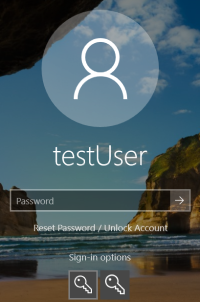
Perfil de autenticación del sistema y perfil de autenticación de terceros para iniciar sesión en Windows
Administración de cuentas del Agente de autenticación
El Agente de autenticación es un componente necesario para operar con unidades que se han protegido con la tecnología Cifrado de disco de Kaspersky (FDE). El usuario debe autenticarse con el Agente antes de que se cargue el sistema operativo. Para configurar los ajustes de autenticación de los usuarios, utilice la tarea Administrar cuentas del Agente de autenticación. Puede optar por usar tareas locales para equipos específicos o tareas de grupo para selecciones de equipos o equipos que pertenezcan a diferentes grupos de administración.
La ejecución de la tarea Administrar cuentas del Agente de autenticación no puede programarse. Tampoco es posible detener esta tarea a la fuerza.
Cómo crear la tarea Administrar cuentas del Agente de autenticación en Web Console
Para agregar una cuenta del Agente de autenticación, deberá agregar un comando especial a la tarea Administrar cuentas del Agente de autenticación. Recomendamos utilizar una tarea de grupo si, por ejemplo, desea agregar una cuenta de administración en todos los equipos.
Kaspersky Endpoint Security permite crear las cuentas del Agente de autenticación automáticamente antes de que se cifre una unidad. La opción para que las cuentas del Agente de autenticación se creen de forma automática puede habilitarse en la configuración de la directiva de cifrado de disco completo. También es posible usar la tecnología de inicio de sesión único (SSO).
Cómo agregar una cuenta del Agente de autenticación mediante la Consola de administración (MMC)
Cómo agregar una cuenta del Agente de autenticación mediante Web Console
Para modificar la contraseña u otros datos de configuración de una cuenta del Agente de autenticación, deberá agregar un comando especial a la tarea Administrar cuentas del Agente de autenticación. Recomendamos utilizar una tarea de grupo si, por ejemplo, necesita reemplazar el certificado del token del administrador en todos los equipos.
Cómo modificar una cuenta del Agente de autenticación mediante la Consola de administración (MMC)
Cómo modificar una cuenta del Agente de autenticación mediante Web Console
Para eliminar una cuenta del Agente de autenticación, deberá agregar un comando especial a la tarea Administrar cuentas del Agente de autenticación. Recomendamos utilizar una tarea de grupo si, por ejemplo, necesita eliminar la cuenta de un empleado que ha renunciado.
Cómo eliminar una cuenta del Agente de autenticación mediante la Consola de administración (MMC)
Cómo eliminar una cuenta del Agente de autenticación mediante Web Console
Para ver una lista de usuarios que pueden autenticarse con el Agente y cargar el sistema operativo, debe consultar las propiedades del equipo administrado.
Cómo ver la lista de cuentas del Agente de autenticación mediante la Consola de administración (MMC)
Cómo ver la lista de cuentas del Agente de autenticación mediante Web Console
Inicio de página
Uso de un token y de una tarjeta inteligente con el Agente de autenticación
Se puede utilizar un token o una tarjeta inteligente para la autenticación cuando se está accediendo a discos duros cifrados. Para utilizar este método, es necesario agregar el archivo del certificado electrónico del token o tarjeta inteligente a la tarea Administrar cuentas del Agente de autenticación.
El uso de un token o de una tarjeta inteligente está disponible solo si los discos duros del equipo se cifraron usando el algoritmo de cifrado AES256. Si los discos duros del equipo se cifraron usando el algoritmo de cifrado AES56, se rechazará la adición del archivo de certificado electrónico al comando.
Kaspersky Endpoint Security es compatible con los siguientes dispositivos, lectores de tarjetas inteligentes y tarjetas inteligentes:
- SafeNet eToken PRO 64K (4.2b)
- SafeNet eToken PRO 72K Java
- SafeNet eToken 4100-72K Java
- SafeNet eToken 5100
- SafeNet eToken 5105
- SafeNet eToken 7300
- EMC RSA SID 800
- Gemalto IDPrime.NET 510
- Gemalto IDPrime.NET 511
- Rutoken ECP
- Rutoken ECP Flash
- Athena IDProtect Laser
- SafeNet eToken PRO 72K Java
- Aladdin-RD JaCarta PKI
Para agregar el archivo de certificado electrónico de un token o de una tarjeta inteligente al comando para crear una cuenta del Agente de autenticación, primero deberá exportar el archivo con software de otros proveedores para la administración de certificados, y guardar el archivo.
El certificado del token o de la tarjeta inteligente debe tener las siguientes propiedades:
- El certificado debe cumplir con el estándar X.509, y el archivo del certificado debe tener el cifrado DER.
- El certificado contiene una clave RSA con una longitud de al menos 1024 bits.
Si el certificado electrónico del token o de la tarjeta inteligente no cumple con estos requisitos, el archivo del certificado no podrá incluirse en el comando con el que se crean las cuentas del Agente de autenticación.
El parámetro KeyUsage del certificado debe tener los valores keyEncipherment o dataEncipherment. El parámetro KeyUsage determina la finalidad del certificado. Si el parámetro tiene cualquier otro valor, Kaspersky Security Center descargará el archivo del certificado, pero mostrará una advertencia.
Si un usuario pierde su tarjeta inteligente o token, el administrador deberá agregar el archivo del certificado electrónico de una tarjeta inteligente o token de reemplazo al comando que se utiliza para crear las cuentas del Agente de autenticación. A continuación, el usuario debe completar el procedimiento de recibir acceso a dispositivos cifrados o restaurar datos en los dispositivos cifrados.
Inicio de página
Descifrado de discos duros
Puede descifrar discos duros aun si no hay licencia actual que permita el cifrado de datos.
Para descifrar discos duros:
- Abra la Consola de administración de Kaspersky Security Center.
- En el árbol de la consola, seleccione Directivas.
- Seleccione la directiva correspondiente y haga doble clic para abrir las propiedades de la directiva.
- En la ventana de la directiva, seleccione Cifrado de datos → Cifrado de disco completo.
- En la lista desplegable Tecnología de cifrado, seleccione la tecnología con la cual se cifraron los discos duros.
- Realice una de las siguientes acciones:
- En la lista desplegable Modo de cifrado, seleccione la opción Descifrar todos los discos duros si quiere descifrar todos los discos duros cifrados.
- Agregue los discos duros cifrados que quiera descifrar a la tabla No cifrar los siguientes discos duros.
Esta opción solo está disponible para la tecnología de Cifrado de disco de Kaspersky.
- Guarde los cambios.
Si desea supervisar el cifrado o descifrado del disco en el equipo de un usuario, puede hacerlo con una herramienta llamada Monitoreo de Cifrado. La herramienta Monitoreo de Cifrado puede ejecutarse desde la ventana principal de la aplicación.
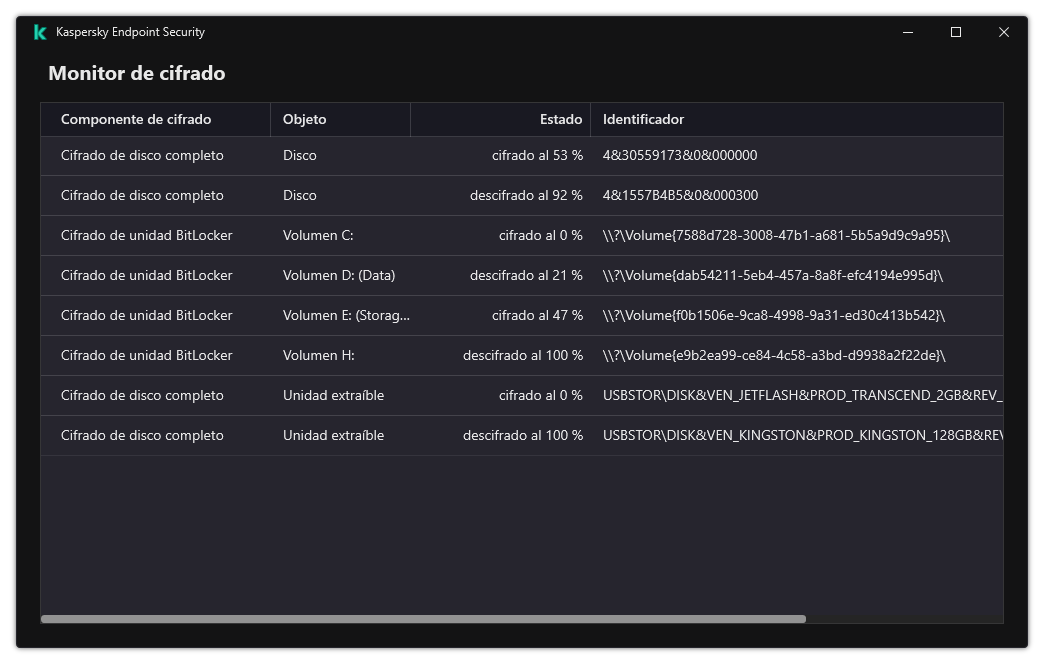
Monitor de cifrado
Si el usuario apaga o reinicia el equipo durante el descifrado del disco duro cifrado con tecnología de Cifrado de disco de Kaspersky, el Agente de autenticación se carga antes del siguiente inicio del sistema operativo. Kaspersky Endpoint Security reanuda el descifrado de discos duros después de la autenticación correcta en el agente de autenticación y el inicio del sistema operativo.
Si el sistema operativo pasa al modo de hibernación mientas se están descifrando discos duros cifrados con tecnología de Cifrado de disco de Kaspersky, el Agente de autenticación se carga cuando el sistema operativo sale del modo de hibernación. Kaspersky Endpoint Security reanuda el descifrado de discos duros después de la autenticación correcta en el agente de autenticación y el inicio del sistema operativo. Después del descifrado de discos duros, el modo de hibernación no está disponible hasta el primer reinicio del sistema operativo.
Si el sistema operativo entra en modo de suspensión durante el descifrado de discos duros, Kaspersky Endpoint Security reanuda el descifrado cuando el sistema operativo sale del modo de suspensión sin cargar el Agente de autenticación.
Inicio de página
Restaurar el acceso a una unidad protegida con la tecnología Cifrado de disco de Kaspersky
Si un usuario olvida la contraseña que le permite acceder a un disco duro protegido con la tecnología de Cifrado de disco de Kaspersky, debe iniciar el procedimiento de recuperación (un procedimiento de solicitud y respuesta). También puede utilizar la cuenta del servicio para acceder al disco duro si esta característica está habilitada en la configuración de cifrado del disco.
Restaurar el acceso al disco duro del sistema
El siguiente es el procedimiento para restaurar el acceso a un disco duro del sistema que se ha protegido con la tecnología de Cifrado de disco de Kaspersky:
- El usuario le indica al administrador cuáles son los bloques de su solicitud (vea la imagen de más abajo).
- El administrador introduce los bloques de la solicitud en Kaspersky Security Center, obtiene los bloques de respuesta y se los comunica al usuario.
- El usuario escribe los bloques de la respuesta en la interfaz del Agente de autenticación y obtiene acceso al disco duro.
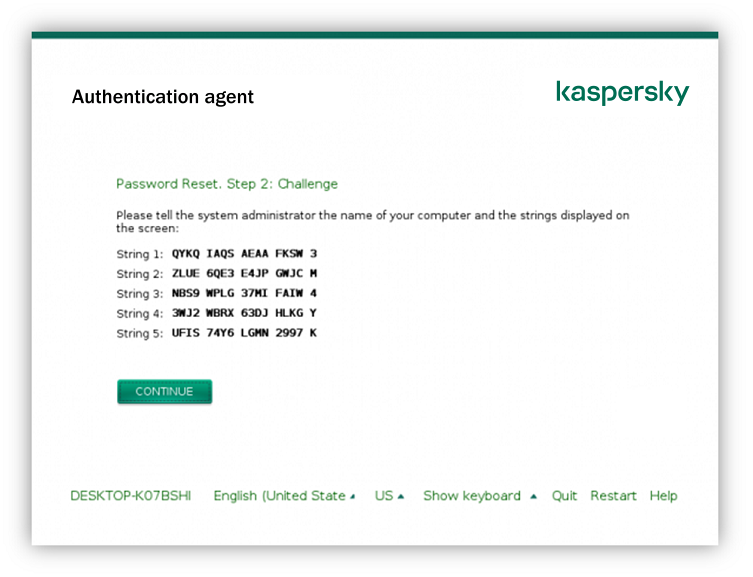
Restaurar el acceso a un disco duro del sistema protegido con Cifrado de disco de Kaspersky
Para iniciar el procedimiento de recuperación, el usuario debe hacer clic en el vínculo Forgot your password que se muestra en la interfaz del Agente de autenticación.
Una vez que se complete el procedimiento de recuperación, el Agente de autenticación le pedirá al usuario que cambie la contraseña.
Restaurar el acceso a un disco duro que no sea el del sistema
El siguiente es el procedimiento para restaurar el acceso a un disco duro que no es el del sistema y que se ha protegido con la tecnología de Cifrado de disco de Kaspersky:
- El usuario le envía al administrador un archivo de solicitud de acceso.
- El administrador agrega el archivo de solicitud de acceso en Kaspersky Security Center; a continuación, crea un archivo de clave de acceso y se lo envía al usuario.
- El usuario agrega el archivo de clave de acceso en Kaspersky Endpoint Security y obtiene acceso al disco duro.
Para iniciar el procedimiento de recuperación, el usuario debe tratar de acceder al disco duro. Cuando lo haga, Kaspersky Endpoint Security creará un archivo de solicitud de acceso, que tendrá la extensión KESDC. El usuario deberá enviarle ese archivo al administrador por correo electrónico o por cualquier otro medio.
Inicio de página
Inicio de sesión con la cuenta del servicio del Agente de autenticación
Kaspersky Endpoint Security le permite agregar una cuenta del servicio de Agente de autenticación al cifrar un dispositivo. La cuenta del servicio es necesaria para acceder al equipo (por ejemplo, cuando el usuario olvida la contraseña). También puede utilizar la cuenta del servicio como cuenta de reserva. Para agregar una cuenta, seleccione una cuenta del servicio en Configuración de cifrado de disco e ingrese el nombre de la cuenta de usuario (de manera predeterminada, ServiceAccount). Para autenticarse con el agente, necesitará una contraseña de un solo uso.
Cómo averiguar la contraseña de un solo uso en la Consola de administración (MMC)
Cómo averiguar la contraseña de un solo uso en Web Console
Kaspersky Endpoint Security actualiza automáticamente la contraseña cada vez que un usuario se autentica con la cuenta del servicio. Después de autenticarse con el agente, debe ingresar la contraseña de la cuenta de Windows. No puede utilizar la tecnología SSO si inicia sesión con la cuenta del servicio.
Inicio de página
Actualización del sistema operativo
A la hora de actualizar el sistema operativo de un equipo protegido con la característica Cifrado de disco completo (FDE), existen ciertas consideraciones que se deben tener en cuenta. La actualización debe realizarse de este modo: primero se debe actualizar el SO de un único equipo, luego el de un grupo reducido de equipos y, finalmente, el de todos los equipos conectados a la red.
Cuando se utiliza la tecnología Cifrado de disco de Kaspersky, el Agente de autenticación se carga antes que el sistema operativo. El Agente de autenticación permite que el usuario inicie sesión en el sistema y reciba acceso a las unidades cifradas. Solo entonces comienza la carga del sistema operativo.
Si intenta actualizar el sistema operativo de un equipo protegido con la tecnología Cifrado de disco de Kaspersky, el asistente para actualizar el SO desinstalará el Agente de autenticación. Como resultado, el cargador del SO no podrá acceder al disco cifrado y usted podría quedar sin acceso al equipo.
Para actualizar el sistema operativo de forma segura, consulte los detalles en la Base de conocimientos del Servicio de soporte técnico.
El sistema operativo puede actualizarse automáticamente bajo las siguientes condiciones:
- La actualización del sistema operativo se realiza a través de WSUS (Windows Server Update Services).
- El equipo tiene instalado Windows 10 versión 1607 (RS1) o posterior.
- La versión de Kaspersky Endpoint Security instalada en el equipo es la 11.2.0 o posterior.
Si se cumplen las condiciones anteriores, puede actualizar el sistema operativo con normalidad.
Si está utilizando la tecnología Cifrado de disco de Kaspersky (FDE) y Kaspersky Endpoint Security para Windows versión 11.1.0 o 11.1.1 está instalado en el equipo, no necesita descifrar los discos duros para actualizar Windows 10.
Para actualizar el sistema operativo, debe hacer lo siguiente:
- Antes de actualizar el sistema, copie los controladores denominados cm_km.inf, cm_km.sys, klfde.cat, klfde.inf, klfde.sys, klfdefsf.cat, klfdefsf.inf y klfdefsf.sys en una carpeta local. Por ejemplo, C:\fde_drivers.
- Ejecute la instalación de la actualización del sistema con el interruptor
/ReflectDriversy especifique la carpeta que contiene los controladores guardados:setup.exe /ReflectDrivers C:\fde_drivers
Cuando se utiliza la tecnología Cifrado de unidad BitLocker, no es necesario descifrar los discos duros para actualizar Windows 10. Para más información sobre BitLocker, visite el sitio web de Microsoft.
Inicio de página
Eliminación de errores de actualización de la funcionalidad de cifrado
Cuando Kaspersky Endpoint Security para Windows se actualiza a la versión 12.0, también se actualiza la característica Cifrado de disco completo.
Al iniciar la actualización de la funcionalidad Cifrado de disco completo, pueden ocurrir los siguientes errores:
- No se puede inicializar la actualización.
- El dispositivo no es compatible con el Agente de autenticación.
Para eliminar los errores que ocurrieron al iniciar el proceso de actualización de la funcionalidad de Cifrado de disco completo en la nueva versión de la aplicación:
- Descifrar discos duros.
- Cifrar discos duros una vez más.
Durante la actualización de la funcionalidad Cifrado de disco completo, pueden ocurrir los siguientes errores:
- No se puede completar la actualización.
- La reversión de la actualización de Cifrado de disco completo se completó con un error.
Para eliminar los errores que ocurrieron durante el proceso de actualización de la funcionalidad Cifrado de disco completo,
restaurar acceso a dispositivos cifrados con la Utilidad de Restauración.
Inicio de página
Selección del nivel de seguimiento para el Agente de autenticación
La aplicación registra información de servicio sobre el funcionamiento del Agente de autenticación e información acerca de las operaciones realizadas por el usuario con el Agente de autenticación en el archivo de seguimiento.
Para seleccionar un nivel de seguimiento para el Agente de autenticación:
- Tan pronto se inicie un equipo con discos duros cifrados, presione el botón F3 para abrir una ventana para configurar los parámetros del Agente de autenticación.
- En la ventana de configuración del Agente de autenticación, seleccione el nivel de seguimiento:
- Disable debug logging (default). Si se selecciona esta opción, la aplicación no registra la información sobre eventos del Agente de autenticación en el archivo de seguimiento.
- Enable debug logging. Si se selecciona esta opción, la aplicación registra la información sobre el funcionamiento del Agente de autenticación y las operaciones realizadas por el usuario con el Agente de autenticación en el archivo de seguimiento.
- Enable verbose logging. Si se selecciona esta opción, la aplicación registra información detallada sobre el funcionamiento del Agente de autenticación y las operaciones realizadas por el usuario con el Agente de autenticación en el archivo de seguimiento.
El nivel de detalle de las entradas de esta opción es mayor en comparación con el nivel de la opción Enable debug logging. Un nivel más alto de detalle de las entradas puede ralentizar el inicio del Agente de autenticación y del sistema operativo.
- Enable debug logging and select serial port. Si se selecciona esta opción, la aplicación registra la información sobre el funcionamiento del Agente de autenticación y las operaciones realizadas por el usuario con el Agente de autenticación en el archivo de seguimiento, y las transmite mediante el puerto COM.
Si se conecta un equipo con discos duros cifrados a otro equipo mediante el puerto COM, se pueden examinar los eventos del Agente de autenticación desde este otro equipo.
- Enable verbose debug logging and select serial port. Si se selecciona esta opción, la aplicación registra información detallada sobre el funcionamiento del Agente de autenticación y las operaciones realizadas por el usuario con el Agente de autenticación en el archivo de seguimiento, y las transmite mediante el puerto COM.
El nivel de detalle de las entradas de esta opción es mayor en comparación con el nivel de la opción Enable debug logging and select serial port. Un nivel más alto de detalle de las entradas puede ralentizar el inicio del Agente de autenticación y del sistema operativo.
Los datos se registran en el archivo de seguimiento del Agente de autenticación si hay discos duros cifrados en el equipo o durante el cifrado de disco completo.
El archivo de seguimiento del Agente de autenticación no se envía a Kaspersky, a diferencia de otros archivos de seguimiento de la aplicación. Si es necesario, puede enviar el archivo de seguimiento del Agente de autenticación a Kaspersky en forma manual para su análisis.
Inicio de página
Edición de los textos de ayuda del Agente de autenticación
Antes de modificar los mensajes de ayuda del Agente de autenticación, consulte la lista de caracteres que pueden usarse en un entorno de prearranque (véase más abajo).
Para modificar mensajes de ayuda del Agente de autenticación:
- Abra la Consola de administración de Kaspersky Security Center.
- En el árbol de la consola, seleccione Directivas.
- Seleccione la directiva correspondiente y haga doble clic para abrir las propiedades de la directiva.
- En la ventana de la directiva, seleccione Cifrado de datos → Configuración común de cifrado.
- En el bloque Plantillas, haga clic en el botón Ayuda.
- En la ventana que se abre, haga lo siguiente:
- Seleccione la ficha Autenticación para modificar el texto de ayuda que se muestra en la ventana del Agente de autenticación cuando se están ingresando las credenciales de la cuenta.
- Seleccione la ficha Cambiar contraseña para modificar el texto de ayuda que se muestra en la ventana del Agente de autenticación cuando se está cambiando la contraseña correspondiente a la cuenta del Agente de autenticación.
- Seleccione la ficha Recuperar contraseña para modificar el texto de ayuda que se muestra en la ventana del Agente de autenticación cuando se está recuperando la contraseña correspondiente a la cuenta del Agente de autenticación.
- Modifique los mensajes de ayuda.
Si quiere restaurar el texto original, haga clic en el botón Predeterminado.
Puede ingresar texto de ayuda que contenga 16 líneas o menos. La longitud máxima de una línea es 64 caracteres.
- Guarde los cambios.
Compatibilidad limitada de caracteres en los mensajes de ayuda del Agente de autenticación
En un entorno previo al inicio, se admiten los siguientes caracteres Unicode:
- Alfabeto latino básico (0000 - 007F)
- Caracteres latinos adicionales-1 (0080 - 00FF)
- Caracteres latinos extendidos-A (0100 - 017F)
- Caracteres latinos extendidos-B (0180 - 024F)
- Caracteres de ID extendidos sin combinar (02B0 - 02FF)
- Marcas diacríticas combinadas (0300 - 036F)
- Alfabetos griego y copto (0370 - 03FF)
- Alfabeto cirílico (0400 - 04FF)
- Hebreo (0590 - 05FF)
- Alfabeto árabe (0600 - 06FF)
- Latín extendido adicional (1E00 - 1EFF)
- Signos de puntuación (2000 - 206F)
- Símbolos de divisa (20A0 - 20CF)
- Símbolos semejantes a letras (2100 - 214F)
- Figuras geométricas (25A0 - 25FF)
- Formas de presentación del alfabeto árabe-B (FE70 - FEFF)
Los caracteres que no se especifican en esta lista no se admiten en un entorno previo al inicio. No se recomienda usar dichos caracteres en mensajes de ayuda del Agente de autenticación.
Inicio de página
Eliminación de objetos y datos residuales tras evaluar el funcionamiento del Agente de autenticación
Durante la desinstalación de aplicación, si Kaspersky Endpoint Security detecta objetos y datos que permanecen en el disco duro del sistema después de la operación de prueba del Agente de autenticación, se interrumpe la desinstalación de aplicación y no puede reiniciarse hasta eliminar dichos objetos y datos.
Los objetos y datos pueden permanecer en el disco duro del sistema después de la operación de prueba del Agente de autenticación solo en casos excepcionales. Por ejemplo: esto puede suceder si el equipo no se ha reiniciado luego de haber aplicado una directiva de Kaspersky Security Center con configuración de cifrado, o en caso de que la aplicación no pueda iniciarse luego de una operación de prueba del Agente de autenticación.
Puede quitar objetos y datos restantes en el disco duro del sistema después de una operación de prueba del Agente de autenticación de varias maneras:
- Con la directiva de Kaspersky Security Center.
- Con la Utilidad de restauración.
Para usar una directiva de Kaspersky Security Center para eliminar objetos y datos restantes después de la operación de prueba del Agente de autenticación:
- Aplique al equipo una directiva de Kaspersky Security Center con parámetros configurados para descifrar todos los discos duros del equipo.
- Inicie Kaspersky Endpoint Security.
Para quitar información sobre incompatibilidad de aplicaciones con el Agente de autenticación,
escriba el comando avp pbatestreset en la línea de comandos.
Administración de BitLocker
BitLocker es una tecnología de cifrado que forma parte de los sistemas operativos Windows. Kaspersky Endpoint Security permite controlar y administrar BitLocker a través de Kaspersky Security Center. La tecnología BitLocker está diseñada para cifrar volúmenes lógicos. No puede utilizarse para cifrar unidades extraíbles. Para más información sobre BitLocker, puede consultar la documentación de Microsoft.
Las claves de acceso de BitLocker pueden almacenarse de manera segura utilizando un TPM (módulo de plataforma segura). Un módulo de plataforma segura (TPM) es un microchip que ofrece funciones de seguridad fundamentales (entre ellas, la capacidad de almacenar claves de cifrado). Por lo general, el TPM forma parte de la placa madre del equipo e interactúa con los demás componentes del sistema a través de un bus físico. Es la opción más segura para almacenar las claves de acceso de BitLocker porque permite verificar la integridad del sistema antes del arranque. La ausencia de un TPM no es impedimento para cifrar las unidades de un equipo. En tal caso, se utiliza una contraseña para cifrar la clave de acceso. BitLocker permite emplear los siguientes métodos de autenticación:
- TPM.
- PIN y TPM,
- contraseña.
Cuando se cifra una unidad, BitLocker crea una clave maestra. Kaspersky Endpoint Security transfiere esa clave a Kaspersky Security Center; ello le permitirá restaurar el acceso a la unidad si un usuario olvida su contraseña, por ejemplo.
Si un usuario cifra su disco con BitLocker, Kaspersky Endpoint Security remitirá información sobre la operación a Kaspersky Security Center. Sin embargo, la clave maestra no se transferirá a Kaspersky Security Center, por lo que no será posible restaurar el acceso al disco a través de Kaspersky Security Center. Para que BitLocker pueda interactuar correctamente con Kaspersky Security Center, será necesario descifrar la unidad y utilizar una directiva para volver a cifrarla. El descifrado se puede realizar localmente o con una directiva.
Cuando la unidad del sistema está cifrada, el usuario debe superar la autenticación de BitLocker para iniciar el sistema operativo. BitLocker permitirá que el usuario inicie sesión una vez que se haya autenticado. BitLocker no es compatible con la tecnología de inicio de sesión único (SSO).
Si utiliza directivas de grupo de Windows, deshabilite el control de BitLocker en las mismas. Las directivas de Windows pueden interferir con las de Kaspersky Security Center. Tales interferencias pueden derivar en errores de cifrado.
Activación del Cifrado de unidad BitLocker
Antes de cifrar un disco completo, recomendamos verificar que el equipo no esté infectado. Para hacerlo, inicie la tarea de Análisis completo o la de Análisis de áreas críticas. La realización del cifrado de disco completo en un equipo que está infectado con un rootkit puede hacer que el equipo se vuelva inoperable.
Para usar la tecnología Cifrado de unidad BitLocker en equipos que tengan una edición de Windows diseñada para servidores, es posible que primero necesite instalar el componente Cifrado de unidad BitLocker. Utilice para ello las herramientas que brinda el sistema operativo (el Asistente para agregar roles y características). Consulte la documentación de Microsoft para más información sobre cómo instalar Cifrado de unidad BitLocker.
Cómo activar el Cifrado de unidad BitLocker a través de la Consola de administración (MMC)
Cómo activar el Cifrado de unidad BitLocker a través de Web Console y Cloud Console
Si desea supervisar el cifrado o descifrado del disco en el equipo de un usuario, puede hacerlo con una herramienta llamada Monitoreo de Cifrado. La herramienta Monitoreo de Cifrado puede ejecutarse desde la ventana principal de la aplicación.
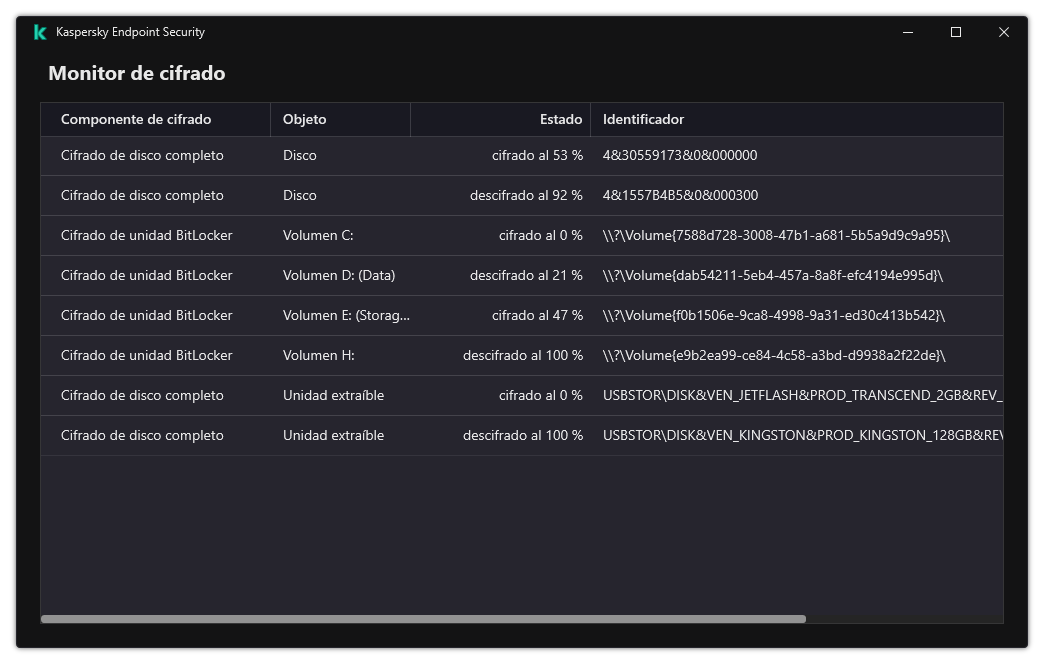
Monitor de cifrado
Luego de aplicar la directiva, la aplicación muestra las siguientes preguntas, según la configuración de la autenticación:
- Solo TPM. No se requiere la entrada del usuario. El disco se cifrará cuando el equipo se reinicie.
- TPM + PIN / Contraseña. Si se encuentra disponible un módulo de TPM, aparece una ventana para escribir el código PIN. Si no hay disponible un módulo de TPM, se mostrará una ventana para escribir la contraseña de autenticación previa al inicio.
- Solo contraseña. Verá una ventana de solicitud de contraseña para la autenticación previa al inicio.
Si el modo de compatibilidad estándar del Procesamiento de información federal está habilitado para el sistema operativo del equipo, entonces en Windows 8 y las versiones anteriores del sistema operativo, se muestra una solicitud para conectar un dispositivo de almacenamiento para guardar el archivo de clave de recuperación. Es posible guardar varios archivos de clave de recuperación en un mismo dispositivo de almacenamiento.
Una vez que defina el PIN o la contraseña, BitLocker le pedirá que reinicie el equipo. Esto es necesario para que se complete el proceso de cifrado. El usuario deberá luego superar el procedimiento de autenticación de BitLocker. Tras autenticarse, el usuario tendrá que iniciar sesión en el sistema. El proceso de cifrado con BitLocker se completará una vez que se cargue el sistema operativo.
De no tener acceso a las claves de cifrado, el usuario puede solicitar una clave de recuperación al administrador de la red de área local (en el caso de que la clave de recuperación se haya perdido o de que no se la haya guardado en el dispositivo de antemano).
Parámetros del componente Cifrado de unidad BitLocker
Parámetro |
Descripción |
|---|---|
Habilitar el uso de autenticación BitLocker que requiera entrada de teclado de prearranque en tabletas |
Esta casilla de verificación habilita / deshabilita el uso de la autenticación que requiere el ingreso de datos en un entorno previo al inicio del sistema, aun si la plataforma no tiene la capacidad de ingreso previo al inicio del sistema (por ejemplo, con teclados de pantalla táctil en tabletas). La pantalla táctil de las tabletas no está disponible en el entorno previo al inicio. Para completar la autenticación de BitLocker en tabletas, el usuario debe, por ejemplo, conectar un teclado USB. Si se selecciona la casilla de verificación, se permite el uso de la autenticación que requiere ingreso previo al inicio del sistema. Se recomienda usar esta configuración solo para dispositivos que tienen herramientas alternativas de ingreso de datos en un entorno previo al inicio del sistema, como ser, un teclado USB además de teclados de pantalla táctil. Para poder usar la tecnología Cifrado de unidad BitLocker en una tableta, esta casilla debe estar activada. |
Usar cifrado de hardware (Windows 8 y versiones posteriores) |
Si se selecciona la casilla de verificación, la aplicación implementa cifrado del hardware. Esto le permite aumentar la velocidad de cifrado y usar menos recursos del equipo. |
Cifrar solo el espacio de disco usado (reduce el tiempo de cifrado) |
Esta casilla habilita/deshabilita la opción que limita el área del cifrado solo con sectores del disco duro ocupados. Este límite le permite reducir el tiempo de cifrado. Habilitar o deshabilitar la función Cifrar solo el espacio de disco usado (reduce el tiempo de cifrado) después de iniciar el cifrado no modifica esta configuración hasta que se descifran los discos duros. Debe seleccionar o deshabilitar la casilla de verificación antes de iniciar el cifrado. Si se selecciona la casilla de verificación, solo se cifran partes del disco duro que contienen archivos. Kaspersky Endpoint Security cifra automáticamente nuevos datos a medida que se agregan. Si se desactiva la casilla de verificación, se cifra todo el disco duro, incluidos fragmentos residuales de archivos eliminados y modificados anteriormente. Esta opción se recomienda para discos duros nuevos cuyos datos no se han modificado o eliminado. Si está aplicando el cifrado a un disco duro que ya está en uso, le recomendamos que cifre todo el disco. Esto asegura la protección de todos los datos, incluso los datos eliminados que son potencialmente recuperables. Esta casilla está desactivada por defecto. |
Método de autenticación |
Solo contraseña (Windows 8 y versiones posteriores) Si se selecciona esta opción, Kaspersky Endpoint Security le solicita al usuario una contraseña cuando intenta acceder a una unidad cifrada. Esta opción se puede seleccionar cuando no se está utilizando un Módulo de plataforma segura (TPM). Módulo de plataforma segura (TPM) Si se selecciona esta opción, BitLocker usa un Módulo de plataforma segura (TPM). Un módulo de plataforma segura (TPM) es un microchip que ofrece funciones de seguridad fundamentales (entre ellas, la capacidad de almacenar claves de cifrado). Suele haber un Módulo de plataforma segura instalado en la placa madre del equipo y este módulo interactúa con todos los demás componentes del sistema a través del bus de hardware. En equipos con Windows 7 o Windows Server 2008 R2, solo es posible utilizar el cifrado con módulo TPM. El cifrado BitLocker no está disponible en equipos que no cuentan con este módulo. No es posible utilizar una contraseña en tales equipos. Un dispositivo equipado con un Módulo de plataforma segura puede crear claves de cifrado que solo se pueden descifrar con el dispositivo. Un Módulo de plataforma segura cifra claves de cifrado con su propia clave de almacenamiento raíz. La clave de almacenamiento raíz se almacena dentro del Módulo de plataforma segura. Esto proporciona un nivel adicional de protección contra intentos de ataque a claves de cifrado. Esta acción está seleccionada de forma predeterminada. Puede establecer una capa de protección adicional para acceder a la clave de cifrado, y cifrar la clave con una contraseña o PIN:
|
Cómo descifrar un disco duro protegido con BitLocker
Puede suceder que un usuario descifre su disco duro utilizando la función Desactivar BitLocker del sistema operativo. Si esto ocurre, Kaspersky Endpoint Security le pedirá al usuario repetidamente que vuelva a cifrar la unidad. Para que Kaspersky Endpoint Security deje de hacer esta solicitud, será necesario habilitar el descifrado de la unidad en la directiva.
Cómo descifrar un disco duro protegido con BitLocker a través de la Consola de administración (MMC)
Cómo descifrar un disco duro cifrado con BitLocker mediante Web Console y Cloud Console
Si desea supervisar el cifrado o descifrado del disco en el equipo de un usuario, puede hacerlo con una herramienta llamada Monitoreo de Cifrado. La herramienta Monitoreo de Cifrado puede ejecutarse desde la ventana principal de la aplicación.
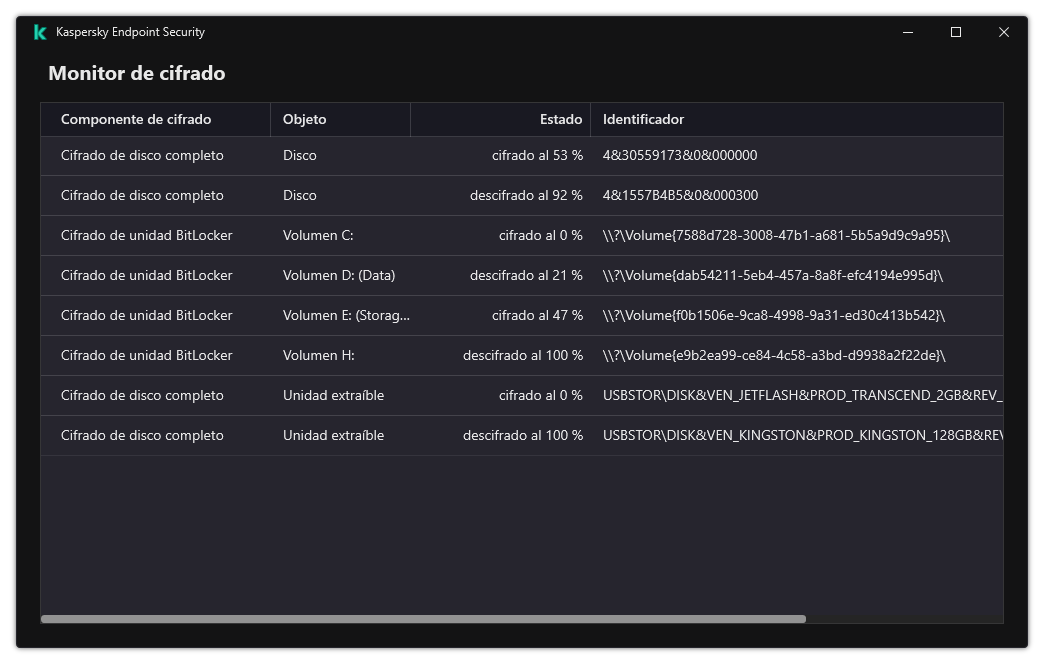
Monitor de cifrado
Inicio de página
Restaurar el acceso a una unidad protegida con BitLocker
Si un usuario olvida la contraseña para acceder a un disco duro cifrado con BitLocker, debe iniciar el procedimiento de recuperación (procedimiento de solicitud y respuesta).
Si el sistema operativo del equipo es Windows 8 o una versión anterior y tiene habilitado el modo de compatibilidad con el Estándar federal de procesamiento de información (FIPS), habrá guardado un archivo de clave de recuperación en una unidad extraíble antes de que se aplicara el cifrado. Para volver a acceder a la unidad cifrada, conecte la unidad extraíble y siga las instrucciones en pantalla.
El siguiente es el procedimiento para restaurar el acceso a un disco duro cifrado con BitLocker:
- El usuario le indica al administrador el id. de la clave de recuperación (vea la imagen de más abajo).
- En Kaspersky Security Center, el administrador abre las propiedades del equipo y verifica el id. de la clave de recuperación. El id. provisto por el usuario debe ser el mismo que aparezca en las propiedades del equipo.
- Si los id. de la clave de recuperación coinciden, el administrador le brinda al usuario una clave de recuperación o le envía un archivo de clave de recuperación.
Los archivos de clave de recuperación se utilizan para equipos con uno de estos sistemas operativos:
- Windows 7
- Windows 8
- Windows Server 2008;
- Windows Server 2011;
- Windows Server 2012
Para los demás sistemas operativos, debe usarse en cambio una clave de recuperación.
- El usuario introduce la clave de recuperación y obtiene acceso al disco duro.
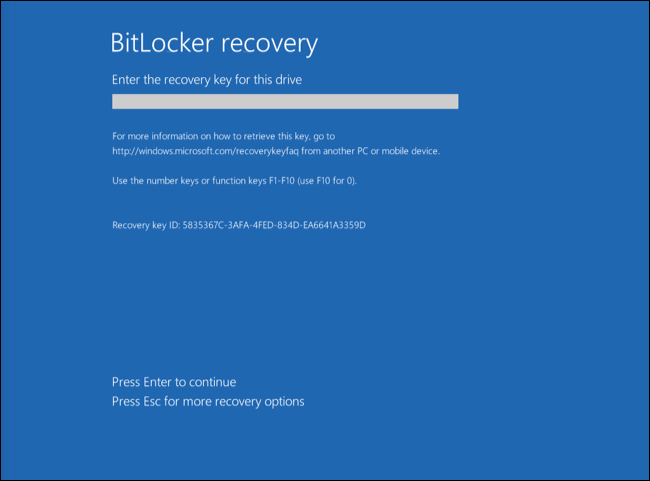
Restaurar el acceso a un disco duro cifrado con BitLocker
Restaurar el acceso a una unidad del sistema
Para iniciar el procedimiento de recuperación, el usuario debe presionar la tecla Esc en la etapa de autenticación de prearranque.
Una vez que se carga el sistema operativo, Kaspersky Endpoint Security solicita al usuario que cambie la contraseña o el código PIN. Después de establecer una nueva contraseña o código PIN, BitLocker creará una nueva clave principal y la enviará a Kaspersky Security Center. De esta manera, se actualizarán la clave de recuperación y el archivo de clave de recuperación. Si el usuario no cambia la contraseña, será posible usar la clave de recuperación antigua la siguiente vez que se cargue el sistema operativo.
Los equipos con Windows 7 no permiten cambiar la contraseña o el código PIN. Una vez que se ingresa la clave de recuperación y se carga el sistema operativo, Kaspersky Endpoint Security no solicitará al usuario que cambie la contraseña o el código PIN. Por lo tanto, es imposible establecer una contraseña nueva o un código PIN. Este problema se origina por las peculiaridades del sistema operativo. Para continuar, debe volver a cifrar el disco duro.
Restaurar el acceso a una unidad que no sea la del sistema
Para iniciar el procedimiento de recuperación, el usuario debe hacer clic en el vínculo Forgot your password de la ventana que le permite obtener acceso a la unidad. Una vez que tenga acceso a la unidad cifrada, el usuario podrá modificar la configuración de BitLocker para que, cuando se autentique en Windows, la unidad se desbloquee automáticamente.
Inicio de página
Suspensión de la protección de BitLocker para actualizar el software
Hay una serie de consideraciones especiales para actualizar el sistema operativo, instalar paquetes de actualización para el sistema operativo o actualizar otro software con la protección BitLocker activada. Es posible que deba reiniciar varias veces el equipo debido a la instalación de las actualizaciones. Después de cada reinicio, el usuario debe completar la autenticación BitLocker. Para asegurarse de que las actualizaciones se instalen correctamente, puede desactivar temporalmente la autenticación BitLocker. En este caso, el disco permanece cifrado y el usuario tiene acceso a los datos después de iniciar sesión en el sistema. Para administrar la autenticación BitLocker, puede usar la tarea Administración de protección de BitLocker. Puede usar esta tarea para especificar el número de reinicios del equipo que no requieren autenticación BitLocker. De esta forma, una vez instaladas las actualizaciones y la tarea Administración de protección de BitLocker finaliza, la autenticación BitLocker se habilita automáticamente. Puede habilitar la autenticación BitLocker en cualquier momento.
Cómo pausar la protección de BitLocker con la Consola de administración (MMC)
Cómo pausar la protección de BitLocker a través de Web Console
Como resultado, cuando la tarea se está ejecutando, después del próximo reinicio del equipo, BitLocker no solicita la autenticación al usuario. Después de cada reinicio del equipo sin autenticación BitLocker, Kaspersky Endpoint Security genera un evento correspondiente y registra el número de reinicios restantes. A continuación, Kaspersky Endpoint Security envía el evento a Kaspersky Security Center para que lo supervise el administrador. También puede averiguar el número de reinicios restantes en las propiedades del equipo en la consola de Kaspersky Security Center.
Cuando se alcanza el número especificado de reinicios o la hora de caducidad de la tarea, la autenticación BitLocker se activa automáticamente. Para obtener acceso a los datos, el usuario debe completar la autenticación BitLocker.
En equipos que ejecutan Windows 7, BitLocker no puede contar los reinicios de equipos. El conteo de reinicios en equipos con Windows 7 es procesado por Kaspersky Endpoint Security. Por lo tanto, para activar automáticamente la autenticación BitLocker después de cada reinicio, debe iniciarse Kaspersky Endpoint Security.
Para activar la autenticación BitLocker antes de tiempo, abra las propiedades de la tarea Administración de protección de BitLocker y seleccione Solicitar la autenticación cada vez en el arranque previo.
Inicio de página
Cifrado de archivos en discos de equipos locales.
Para que pueda usar este componente, Kaspersky Endpoint Security debe estar instalado en un equipo con Windows para estaciones de trabajo. El componente no estará disponible si Kaspersky Endpoint Security se ha instalado en un equipo con Windows para servidores.
La característica de cifrado de archivos está sujeta a las siguientes consideraciones especiales:
- Kaspersky Endpoint Security cifrará o descifrará archivos en las carpetas predefinidas únicamente para los perfiles de usuario local del sistema operativo. Kaspersky Endpoint Security no cifrará ni descifrará ningún archivo que se encuentre en una carpeta redirigida o en las carpetas predefinidas de un perfil de usuario móvil, un perfil de usuario obligatorio o un perfil de usuario temporal.
- Kaspersky Endpoint Security no cifra archivos cuya modificación podría dañar el sistema operativo y las aplicaciones instaladas. Por ejemplo, los siguientes archivos y carpetas con todas las carpetas anidadas están en la lista de exclusiones de cifrado:
- %WINDIR%
- %PROGRAMFILES% y %PROGRAMFILES(X86)%
- Archivos de registro de Windows.
No es posible ver ni modificar la lista de exclusiones de cifrado. Aunque los archivos y carpetas de esta lista pueden agregarse a la lista de cifrado, la característica de cifrado de archivos nunca cifrará esos objetos.
Cifrado de archivos en discos locales del equipo.
Kaspersky Endpoint Security no cifra los archivos que se encuentran en el almacenamiento en la nube de OneDrive o en otras carpetas que tienen OneDrive como su nombre. Kaspersky Endpoint Security también bloquea la copia de archivos cifrados en carpetas de OneDrive si esos archivos no se agregan a la regla de descifrado.
Para cifrar archivos en discos locales:
- Abra la Consola de administración de Kaspersky Security Center.
- En el árbol de la consola, seleccione Directivas.
- Seleccione la directiva correspondiente y haga doble clic para abrir las propiedades de la directiva.
- En la ventana de la directiva, seleccione Cifrado de datos → Cifrado de archivos.
- En la lista desplegable Modo de cifrado, seleccione Según reglas.
- En la ficha Cifrado, haga clic en el botón Agregar y, en la lista desplegable, seleccione uno de los siguientes elementos:
- Seleccione el elemento Carpetas predefinidas para agregar archivos desde carpetas de perfiles de usuarios locales sugeridos por expertos de Kaspersky a una regla de cifrado.
- Documentos. Archivos que se encuentren en la carpeta Documentos (carpeta estándar del sistema operativo) y en cualquiera de sus subcarpetas.
- Favoritos. Archivos que se encuentren en la carpeta Favoritos (carpeta estándar del sistema operativo) y en cualquiera de sus subcarpetas.
- Escritorio. Archivos que se encuentren en la carpeta Escritorio (carpeta estándar del sistema operativo) y en cualquiera de sus subcarpetas.
- Archivos temporales. Archivos temporales vinculados al funcionamiento de las aplicaciones instaladas en el equipo. Aquí se incluyen, por ejemplo, las copias de seguridad temporales que se crean al trabajar con documentos en las aplicaciones de Microsoft Office.
No se recomienda cifrar archivos temporales, ya que esto puede ocasionar pérdidas de datos. Por ejemplo, Microsoft Word crea archivos temporales al procesar un documento. Si los archivos temporales están cifrados, pero el archivo original no lo está, es posible que el usuario reciba el error Acceso denegado al intentar guardar el documento. Además, aunque Microsoft Word pueda guardar el archivo, es posible que no se pueda abrir el documento la próxima vez y se pierdan los datos.
- Archivos de Outlook. Archivos vinculados al funcionamiento del cliente de correo electrónico Outlook: archivos de datos (PST), archivos de datos sin conexión (OST), archivos de las libretas de direcciones sin conexión (OAB) y archivos de las libretas de direcciones personales (PAB).
- Seleccione el elemento Carpeta personalizada para agregar una ruta de carpeta introducida manualmente a una regla de cifrado.
Cuando agregue una ruta de carpeta, siga estas reglas:
- Utilice una variable de entorno (por ejemplo,
%CARPETA%\CarpetaDelUsuario\). Puede usar una sola variable de entorno por ruta, y únicamente al comienzo de la ruta. - No utilice rutas relativas.
- No utilice los caracteres
*y?. - No utilice rutas UNC.
- Utilice los caracteres
;o,como separadores.
- Utilice una variable de entorno (por ejemplo,
- Seleccione el elemento Archivos por extensión para agregar extensiones de archivo individuales a una regla de cifrado. Kaspersky Endpoint Security cifrará los archivos con las extensiones especificadas en todos los discos locales del equipo.
- Seleccione el elemento Archivos por grupos de extensiones para agregar grupos de extensiones (por ejemplo, Documentos de Microsoft Office) a una regla de cifrado. Kaspersky Endpoint Security cifrará archivos que tengan las extensiones indicadas en los grupos de extensiones en todos los discos locales del equipo.
- Seleccione el elemento Carpetas predefinidas para agregar archivos desde carpetas de perfiles de usuarios locales sugeridos por expertos de Kaspersky a una regla de cifrado.
- Guarde los cambios.
Tan pronto como se aplique la directiva, Kaspersky Endpoint Security cifrará los archivos incluidos en la regla de cifrado y no incluidos en la regla de descifrado.
La característica de cifrado de archivos está sujeta a las siguientes consideraciones especiales:
- Cuando un archivo aparece al mismo tiempo en una regla de cifrado y en una regla de descifrado, Kaspersky Endpoint Security hace lo siguiente:
- si el archivo no está cifrado, lo deja sin cifrar;
- si el archivo está cifrado, lo descifra.
- Kaspersky Endpoint Security se mantiene siempre atento a los archivos nuevos que puedan reunir los criterios de las reglas de cifrado y que, por ende, deban cifrarse. Un archivo existente que no esté cifrado puede pasar a cumplir con los criterios de una regla si, por ejemplo, sus propiedades (ruta o extensión) se modifican. Si Kaspersky Endpoint Security detecta un archivo de este tipo, lo cifrará.
- Cuando el usuario crea un archivo nuevo cuyas propiedades cumplen los criterios de la regla de cifrado, Kaspersky Endpoint Security cifra el archivo tan pronto como se abre.
- Kaspersky Endpoint Security pospone el cifrado de los archivos abiertos hasta que se los cierre.
- Si mueve un archivo cifrado a otra carpeta en el disco local, el archivo permanece cifrado sin importar si esta carpeta figura o no en la regla de cifrado.
- Si descifra un archivo y lo copia a una carpeta local que no esté incluida en una regla de descifrado, la aplicación podría cifrar la copia del archivo. Para que la copia del archivo no se cifre, deberá crear una regla de descifrado para la carpeta de destino.
Formación de reglas de acceso a archivos cifrados para aplicaciones
Para formar reglas de acceso a archivos cifrados para aplicaciones:
- Abra la Consola de administración de Kaspersky Security Center.
- En el árbol de la consola, seleccione Directivas.
- Seleccione la directiva correspondiente y haga doble clic para abrir las propiedades de la directiva.
- En la ventana de la directiva, seleccione Cifrado de datos → Cifrado de archivos.
- En la lista desplegable Modo de cifrado, seleccione Según reglas.
Las reglas de acceso solo se aplican en el modo Según reglas. Si aplica las reglas de acceso estando en el modo Según reglas y luego pasa al modo Dejar sin modificar, Kaspersky Endpoint Security no tendrá en cuenta ninguna de las reglas de acceso. Todas las aplicaciones tendrán acceso a todos los archivos cifrados.
- En la parte derecha de la ventana, seleccione la ficha Reglas para aplicaciones.
- Si quiere seleccionar aplicaciones exclusivamente desde la lista de Kaspersky Security Center, haga clic en el botón Agregar y, en la lista desplegable, seleccione el elemento Aplicaciones de la lista de Kaspersky Security Center.
- Especifique los filtros para restringir la lista de aplicaciones que aparecen en la tabla. Para hacerlo, especifique los valores de los parámetros Aplicación, Proveedor y Período de adición, y todas las casillas del bloque Grupo.
- Haga clic en Actualizar.
- En la tabla, figurarán las aplicaciones que coincidan con los filtros seleccionados.
- En la columna Aplicación, seleccione las casillas junto a las aplicaciones para las que desea formar las reglas de acceso a archivos cifrados.
- En la lista desplegable Regla para aplicaciones, seleccione la regla que determinará el acceso de las aplicaciones a archivos cifrados.
- En la lista desplegable Acciones para aplicaciones seleccionadas previamente, seleccione la acción que realizará Kaspersky Endpoint Security sobre las reglas de acceso a archivos cifrados que se formaron previamente para dichas aplicaciones.
Los detalles de una regla de acceso a archivos cifrados para aplicaciones aparecen en la tabla en la ficha Reglas para aplicaciones.
- Si quiere seleccionar aplicaciones manualmente, haga clic en el botón Agregar y, en la lista desplegable, seleccione el elemento Aplicaciones personalizadas.
- En el campo de entrada de datos, escriba el nombre o una lista de nombres de archivos de aplicación ejecutables con sus extensiones.
También puede agregar los nombres de archivos ejecutables de aplicaciones de la lista de Kaspersky Security Center si hace clic en el botón Agregar de la lista de Kaspersky Security Center.
- Si es necesario, en el campo Descripción, ingrese una descripción de la lista de aplicaciones.
- En la lista desplegable Regla para aplicaciones, seleccione la regla que determinará el acceso de las aplicaciones a archivos cifrados.
Los detalles de una regla de acceso a archivos cifrados para aplicaciones aparecen en la tabla en la ficha Reglas para aplicaciones.
- En el campo de entrada de datos, escriba el nombre o una lista de nombres de archivos de aplicación ejecutables con sus extensiones.
- Guarde los cambios.
Cifrado de archivos que son creados o modificados por aplicaciones específicas
Puede crear una regla según la cual Kaspersky Endpoint Security cifrará todos los archivos creados o modificados por las aplicaciones especificadas en la regla.
No se cifrarán los archivos que fueron creados o modificados por las aplicaciones especificadas antes de aplicarse la regla del cifrado.
Para configurar el cifrado de archivos que son creados o modificados por aplicaciones específicas:
- Abra la Consola de administración de Kaspersky Security Center.
- En el árbol de la consola, seleccione Directivas.
- Seleccione la directiva correspondiente y haga doble clic para abrir las propiedades de la directiva.
- En la ventana de la directiva, seleccione Cifrado de datos → Cifrado de archivos.
- En la lista desplegable Modo de cifrado, seleccione Según reglas.
Las reglas de cifrado se aplican solo en el modo Según reglas. Si aplica las reglas de cifrado estando en el modo Según reglas y luego pasa al modo Dejar sin modificar, Kaspersky Endpoint Security no tendrá en cuenta ninguna de las reglas de cifrado. Los archivos que se cifraron anteriormente permanecerán cifrados.
- En la parte derecha de la ventana, seleccione la ficha Reglas para aplicaciones.
- Si quiere seleccionar aplicaciones exclusivamente desde la lista de Kaspersky Security Center, haga clic en el botón Agregar y, en la lista desplegable, seleccione el elemento Aplicaciones de la lista de Kaspersky Security Center.
- Especifique los filtros para restringir la lista de aplicaciones que aparecen en la tabla. Para hacerlo, especifique los valores de los parámetros Aplicación, Proveedor y Período de adición, y todas las casillas del bloque Grupo.
- Haga clic en Actualizar.
En la tabla, figurarán las aplicaciones que coincidan con los filtros seleccionados.
- En la columna Aplicación, active las casillas adyacentes a las aplicaciones con las que se crearán los archivos que deban cifrarse.
- En la lista desplegable Regla para aplicaciones, seleccione Cifrar todos los archivos creados.
- En la lista desplegable Acciones para aplicaciones seleccionadas previamente, seleccione la acción que realizará Kaspersky Endpoint Security sobre las reglas de cifrado de archivos cifrados que se formaron previamente para dichas aplicaciones.
La información sobre la regla de cifrado para archivos creados o modificados por las aplicaciones seleccionadas se muestra en la tabla de la pestaña Reglas para aplicaciones.
- Si quiere seleccionar aplicaciones manualmente, haga clic en el botón Agregar y, en la lista desplegable, seleccione el elemento Aplicaciones personalizadas.
- En el campo de entrada de datos, escriba el nombre o una lista de nombres de archivos de aplicación ejecutables con sus extensiones.
También puede agregar los nombres de archivos ejecutables de aplicaciones de la lista de Kaspersky Security Center si hace clic en el botón Agregar de la lista de Kaspersky Security Center.
- Si es necesario, en el campo Descripción, ingrese una descripción de la lista de aplicaciones.
- En la lista desplegable Regla para aplicaciones, seleccione Cifrar todos los archivos creados.
La información sobre la regla de cifrado para archivos creados o modificados por las aplicaciones seleccionadas se muestra en la tabla de la pestaña Reglas para aplicaciones.
- En el campo de entrada de datos, escriba el nombre o una lista de nombres de archivos de aplicación ejecutables con sus extensiones.
- Guarde los cambios.
Generación de una regla de descifrado
Para generar una regla de descifrado:
- Abra la Consola de administración de Kaspersky Security Center.
- En el árbol de la consola, seleccione Directivas.
- Seleccione la directiva correspondiente y haga doble clic para abrir las propiedades de la directiva.
- En la ventana de la directiva, seleccione Cifrado de datos → Cifrado de archivos.
- En la lista desplegable Modo de cifrado, seleccione Según reglas.
- En la ficha Descifrado, haga clic en el botón Agregar y, en la lista desplegable, seleccione uno de los siguientes elementos:
- Seleccione el elemento Carpetas predefinidas para agregar archivos desde carpetas de perfiles de usuarios locales sugeridos por expertos de Kaspersky a una regla de descifrado.
- Seleccione el elemento Carpeta personalizada para agregar una ruta de carpeta introducida manualmente a una regla de descifrado.
- Seleccione el elemento Archivos por extensión para agregar extensiones de archivo individuales a una regla de descifrado. Kaspersky Endpoint Security no cifrará los archivos con las extensiones especificadas en todos los discos locales del equipo.
- Seleccione el elemento Archivos por grupos de extensiones para agregar grupos de extensiones (por ejemplo, Documentos de Microsoft Office) a una regla de descifrado. Kaspersky Endpoint Security no cifrará los archivos almacenados en los discos locales del equipo que tengan alguna de las extensiones indicadas en los grupos de extensiones.
- Guarde los cambios.
Si se agregó el mismo archivo a la lista de cifrado y a la regla de descifrado, Kaspersky Endpoint Security no cifrará este archivo si no está cifrado, y lo descifrará si está cifrado.
Inicio de página
Descifrado de archivos en unidades de disco locales del equipo
Para descifrar archivos en discos locales:
- Abra la Consola de administración de Kaspersky Security Center.
- En el árbol de la consola, seleccione Directivas.
- Seleccione la directiva correspondiente y haga doble clic para abrir las propiedades de la directiva.
- En la ventana de la directiva, seleccione Cifrado de datos → Cifrado de archivos.
- En la parte derecha de la ventana, seleccione la ficha Cifrado.
- Elimine de la lista de cifrado los archivos y las carpetas que desea descifrar. Para ello, seleccione los archivos y el elemento Eliminar regla y descifrar archivos en el menú contextual del botón Eliminar.
Los archivos y las carpetas que se eliminan de la lista de cifrado se agregan automáticamente a la lista de descifrado.
- Formar una lista de descifrado de archivos.
- Guarde los cambios.
No bien se implementa la directiva, Kaspersky Endpoint Security descifra los archivos cifrados que se agregaron a la lista de descifrado.
Kaspersky Endpoint Security descifra los archivos cifrados si sus parámetros (ruta de la carpeta, nombre de archivo, extensión de archivo) cambian para coincidir con los parámetros de objetos que se agregaron a la lista de descifrado.
Kaspersky Endpoint Security pospone el descifrado de los archivos abiertos hasta que se los cierre.
Inicio de página
Creación de paquetes cifrados
Si necesita enviarle un archivo a alguien que está fuera de la red corporativa, puede hacerlo en forma segura utilizando un paquete cifrado. Los paquetes cifrados son útiles para compartir archivos de gran tamaño utilizando unidades extraíbles, ya que las aplicaciones de correo electrónico suelen restringir el tamaño de los adjuntos.
Cuando un usuario intente crear un paquete cifrado, Kaspersky Endpoint Security le solicitará una contraseña. Para contribuir con la protección de los datos, es posible definir (y hacer que la aplicación controle) los requisitos con los que deberán cumplir estas contraseñas para que se las considere seguras. Ello evitará que los usuarios utilicen claves simples y cortas, como 1234.
Para crear un paquete cifrado, debe utilizar un equipo con Kaspersky Endpoint Security que tenga la característica Cifrado de archivos habilitada.
Al agregar un archivo al paquete cifrado cuyo contenido está almacenado en la nube de OneDrive, Kaspersky Endpoint Security descarga el contenido del archivo y luego lo cifra.
Para crear un paquete cifrado:
- En cualquier administrador de archivos, seleccione los archivos o las carpetas que deban formar parte del paquete cifrado. Haga clic con el botón derecho del mouse para abrir su menú contextual.
- En el menú contextual, seleccione Nuevo paquete cifrado (vea la siguiente imagen).
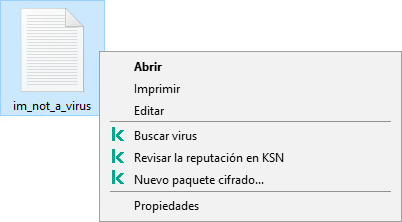
Creación de un paquete cifrado
- En la ventana que se abre, defina y confirme la contraseña.
La contraseña deberá ajustarse a los requisitos de seguridad que se hayan definido en la directiva.
- Haga clic en Crear.
Se inicia el proceso de creación del paquete cifrado. Kaspersky Endpoint Security no realiza la compresión de archivos cuando crea un paquete cifrado. Cuando el proceso finalice, se creará un paquete cifrado autoextraíble en la carpeta de destino. El paquete será un archivo ejecutable (de extensión exe) con el icono ![]() y estará protegido con la contraseña que haya definido.
y estará protegido con la contraseña que haya definido.
Para acceder a los archivos de un paquete cifrado, haga doble clic en el paquete y, luego de que se inicie el asistente de desempaquetamiento, escriba la contraseña. Si ha olvidado la contraseña, no podrá recuperarla; quedará, en ese caso, sin acceso a los archivos del paquete. Si lo desea, podrá volver a crear el paquete cifrado.
Inicio de página
Procedimiento para recuperar el acceso a archivos cifrados
Cuando un grupo de archivos se cifra, Kaspersky Endpoint Security recibe una clave de cifrado que permite acceder a ellos en forma directa. Si utiliza esta clave de cifrado, un usuario que esté trabajando con cualquier cuenta de usuario de Windows que esté activa durante el cifrado de archivos podrá acceder directamente a los archivos cifrados. Los usuarios que trabajen con las cuentas de Windows que estaban activas durante el cifrado de archivos deben conectarse a Kaspersky Security Center para acceder a los archivos cifrados.
Los archivos cifrados pueden ser inaccesibles en las siguientes circunstancias:
- El equipo del usuario almacena claves de cifrado, pero no hay conexión con Kaspersky Security Center para administrar las claves. En este caso, el usuario debe solicitar acceso a los archivos cifrados al administrador de la red LAN.
Si el acceso a Kaspersky Security Center no existe, debe:
- solicitar una clave de acceso para el acceso a archivos cifrados en los discos duros del equipo;
- para acceder a los archivos cifrados almacenados en unidades extraíbles, solicite otra clave de acceso para los archivos cifrados de cada disco extraíble.
- Los componentes del cifrado se eliminan desde el equipo del usuario. En este caso, el usuario puede abrir los archivos cifrados en discos locales y extraíbles, pero los contenidos de esos archivos aparecerán cifrados.
El usuario puede trabajar con archivos cifrados en las siguientes circunstancias:
- Los archivos se encuentran dentro de paquetes cifrados creados en un equipo con Kaspersky Endpoint Security instalado.
- Los archivos están almacenados en unidades extraíbles en las cuales se ha autorizado el modo portátil.
El usuario que necesite acceder a los archivos cifrados deberá iniciar un procedimiento de recuperación (un procedimiento de solicitud y respuesta).
El procedimiento para recuperar acceso a los archivos cifrados consiste en lo siguiente:
- El usuario le envía al administrador un archivo de solicitud de acceso (vea la imagen de abajo).
- El administrador agrega el archivo de solicitud de acceso en Kaspersky Security Center; a continuación, crea un archivo de clave de acceso y se lo envía al usuario.
- El usuario agrega el archivo de clave de acceso en Kaspersky Endpoint Security y obtiene acceso a los archivos.
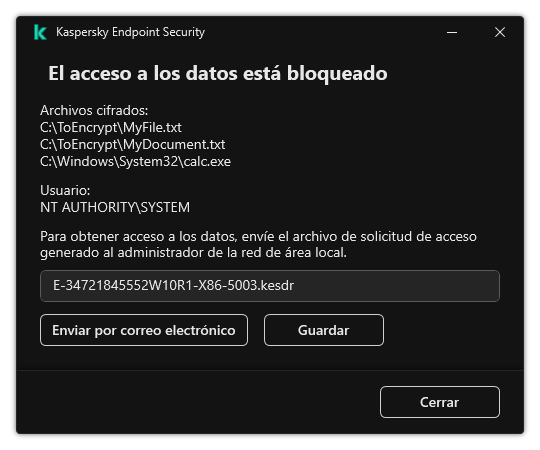
Procedimiento para recuperar el acceso a archivos cifrados
Para iniciar el procedimiento de recuperación, el usuario debe tratar de acceder a un archivo. Cuando lo haga, Kaspersky Endpoint Security creará un archivo de solicitud de acceso, que tendrá la extensión KESDC. El usuario deberá enviarle ese archivo al administrador por correo electrónico o por cualquier otro medio.
Kaspersky Endpoint Security genera archivos de solicitud de acceso que permiten acceder a todos los archivos cifrados almacenados en la unidad (disco local o unidad extraíble) del equipo.
Cómo obtener un archivo de clave de acceso para archivos cifrados mediante Web Console
Una vez que lo reciba, el usuario deberá hacer doble clic en el archivo de clave de acceso para ejecutarlo. Kaspersky Endpoint Security le permitirá entonces acceder a todos los archivos cifrados de la unidad. Si el usuario necesita acceso a los archivos cifrados de una unidad diferente, deberá obtener un nuevo archivo de clave de acceso, exclusivo para esa unidad.
Inicio de página
Restauración del acceso a datos cifrados después de una falla del sistema operativo
Ante un problema con el sistema operativo, únicamente podrá recuperar el acceso a la información que se haya cifrado con la tecnología de cifrado de archivos (FLE). La información para la que se haya usado el cifrado de disco completo (FDE) no podrá restaurarse.
Para recuperar el acceso a sus datos cifrados después de una falla del sistema operativo:
- Reinstale el sistema operativo sin formatear el disco duro.
- Instale Kaspersky Endpoint Security.
- Establezca una conexión entre el equipo y el Servidor de administración de Kaspersky Security Center que controlaba el equipo al momento de cifrarse los datos.
Los datos cifrados volverán a estar disponibles bajo las mismas condiciones de acceso que hayan estado vigentes antes del problema con el sistema operativo.
Inicio de página
Modificación de plantillas de mensajes de acceso a archivos cifrados
Para modificar plantillas de mensajes de acceso a archivos cifrados:
- Abra la Consola de administración de Kaspersky Security Center.
- En el árbol de la consola, seleccione Directivas.
- Seleccione la directiva correspondiente y haga doble clic para abrir las propiedades de la directiva.
- En la ventana de la directiva, seleccione Cifrado de datos → Configuración común de cifrado.
- En el bloque Plantillas, haga clic en el botón Plantillas.
- En la ventana que se abre, haga lo siguiente:
- Si quiere modificar la plantilla del mensaje del usuario, seleccione la ficha Mensaje del usuario. Cuando un usuario intente acceder a un archivo cifrado sin que haya en su equipo una clave que le permita hacerlo, se abrirá la ventana El acceso a los datos está bloqueado. El mensaje basado en esta plantilla se crea automáticamente cuando el usuario hace clic en el botón Enviar por correo electrónico de la ventana El acceso a los datos está bloqueado. Este mensaje se envía al administrador de la red de área local corporativa junto con el archivo para solicitar acceso a archivos cifrados.
- Si quiere modificar la plantilla del mensaje del administrador, seleccione la ficha Mensaje del administrador. Este mensaje se crea automáticamente al hacer clic en el botón Enviar por correo electrónico de la ventana Solicitar acceso a archivos cifrados y se envía al usuario después de que se le otorga acceso a los archivos cifrados.
- Modifique las plantillas de mensaje.
- Guarde los cambios.
Cifrado de unidades extraíbles
Para que pueda usar este componente, Kaspersky Endpoint Security debe estar instalado en un equipo con Windows para estaciones de trabajo. El componente no estará disponible si Kaspersky Endpoint Security se ha instalado en un equipo con Windows para servidores.
Kaspersky Endpoint Security admite el cifrado de archivos en los sistemas de archivos FAT32 y NTFS. Si se conecta una unidad extraíble con un sistema de archivos no compatible al equipo, la tarea de cifrado de esta unidad extraíble finaliza con un error y Kaspersky Endpoint Security asigna el estado de solo lectura a la unidad extraíble.
Para proteger la información almacenada en una unidad extraíble, puede usar los siguientes tipos de cifrado:
- Cifrado de disco completo (FDE).
Cifrado de la unidad extraíble completa, incluido su sistema de archivos.
Tenga en cuenta que no se podrá acceder a la información cifrada fuera de la red corporativa. Aun dentro de la red corporativa, tampoco será posible acceder a esta información si el equipo no está conectado a Kaspersky Security Center (es decir, si se utiliza un equipo invitado).
- Cifrado de archivos (FLE).
Cifrado únicamente de los archivos almacenados en la unidad extraíble. El sistema de archivos no se modifica.
Si cifra los archivos de una unidad extraíble, podrá utilizar un modo especial —llamado modo portátil— para acceder a la información fuera de la red corporativa.
Kaspersky Endpoint Security crea una clave maestra como parte del proceso de cifrado. La clave maestra se guarda en los siguientes repositorios:
- Kaspersky Security Center
- El equipo del usuario
La clave maestra se cifra con la clave secreta del usuario.
- Unidad extraíble
La clave maestra se cifra con la clave pública de Kaspersky Security Center.
Una vez que haya cifrado una unidad extraíble, mientras se encuentre dentro de la red corporativa, podrá acceder a sus datos como si estuviera utilizando una unidad convencional sin cifrado.
Acceso a datos cifrados
Cuando se conecta una unidad extraíble con información cifrada, Kaspersky Endpoint Security hace lo siguiente:
- Busca una clave maestra en el repositorio local del equipo del usuario.
Si encuentra la clave maestra pertinente, el usuario puede acceder a la información de la unidad extraíble.
Si no encuentra la clave maestra, Kaspersky Endpoint Security hace lo siguiente:
- Envía una solicitud a Kaspersky Security Center.
Tras recibir la solicitud, Kaspersky Security Center envía una respuesta con la clave maestra.
- Kaspersky Endpoint Security guarda la clave maestra en el repositorio local del equipo para poder operar con la unidad extraíble cifrada.
- Envía una solicitud a Kaspersky Security Center.
- Descifra la información.
Consideraciones especiales del cifrado de unidades extraíbles
El cifrado de unidades extraíbles está sujeto a las siguientes consideraciones especiales:
- La directiva con los ajustes preestablecidos para el cifrado de unidades extraíbles se crea para un grupo específico de equipos administrados. Por lo tanto, el resultado de la aplicación de la directiva de Kaspersky Security Center configurada para el cifrado o descifrado de unidades extraíbles depende del equipo al cual está conectada la unidad extraíble.
- Kaspersky Endpoint Security no cifra ni descifra los archivos de solo lectura que puedan encontrarse en las unidades extraíbles.
- Los siguientes tipos de dispositivo se admiten como unidad extraíble:
- Medios de datos conectados por medio de un bus USB
- Discos duros conectados por medio de buses USB y FireWire
- Unidades SSD conectadas por medio de buses USB y FireWire
Inicio del cifrado de unidades extraíbles
Para descifrar una unidad extraíble, puede utilizarse una directiva. Las directivas en las que se definen los ajustes de cifrado de unidades extraíbles se crean para grupos de administración específicos. Por lo tanto, el resultado del descifrado de datos en unidades extraíbles depende del equipo al cual esté conectada la unidad extraíble.
Kaspersky Endpoint Security admite el cifrado de los sistemas de archivos FAT32 y NTFS. Cuando se conecta una unidad extraíble con un sistema de archivos incompatible, el proceso de cifrado de la unidad finaliza con un error y Kaspersky Endpoint Security asigna estado de solo lectura a la unidad.
Antes de cifrar archivos en una unidad extraíble, asegúrese de que esté formateada y de que no haya particiones ocultas (como una partición del sistema EFI). Si la unidad contiene particiones sin formatear u ocultas, el cifrado de archivos puede fallar y generar un error.
Para cifrar unidades extraíbles:
- Abra la Consola de administración de Kaspersky Security Center.
- En el árbol de la consola, seleccione Directivas.
- Seleccione la directiva correspondiente y haga doble clic para abrir las propiedades de la directiva.
- En la ventana de la directiva, seleccione Cifrado de datos → Cifrado de unidades extraíbles.
- En la lista desplegable Modo de cifrado, indique qué hará Kaspersky Endpoint Security por defecto con las unidades extraíbles:
- Cifrar la unidad extraíble completa (FDE). Kaspersky Endpoint Security cifrará el contenido de las unidades extraíbles sector por sector. Con ello, se cifrarán no solo los archivos de las unidades, sino también sus sistemas de archivos, incluidos los nombres de los archivos y las estructuras de carpetas.
- Cifrar todos los archivos (FLE). Kaspersky Endpoint Security cifrará todos los archivos que se encuentren en las unidades extraíbles. Los sistemas de archivos no se cifrarán, con lo cual los nombres de los archivos y las estructuras de carpetas quedarán sin cambios.
- Solo cifrar archivos nuevos (FLE). De los archivos de las unidades extraíbles, Kaspersky Endpoint Security cifrará únicamente aquellos que se hayan agregado o modificado desde la última aplicación de la directiva de Kaspersky Security Center.
Si una unidad extraíble ya está cifrada, Kaspersky Endpoint Security no la vuelve a cifrar.
- Si desea que las unidades extraíbles se cifren en modo portátil, active la casilla Modo portátil.
El modo portátil es un modo de funcionamiento de la característica de cifrado de archivos (FLE). Brinda la capacidad de acceder a la información de una unidad extraíble cifrada cuando se está fuera de la red corporativa. También permite trabajar con información cifrada en equipos que no tienen Kaspersky Endpoint Security instalado.
- Para cifrar unidades extraíbles nuevas, recomendamos activar la casilla Solo cifrar el espacio de disco usado. Si se cancela la selección de la casilla, Kaspersky Endpoint Security cifrará todos los archivos que encuentre en una unidad, incluidos los remanentes de archivos eliminados o modificados.
- Si desea configurar opciones de cifrado para unidades extraíbles específicas, puede definir reglas de cifrado.
- Si desea cifrar las unidades extraíbles en modo sin conexión utilizando el cifrado de disco completo, seleccione la casilla Permitir cifrado de unidades extraíbles en el modo sin conexión.
El modo de cifrado sin conexión se utiliza para cifrar unidades extraíbles, mediante la tecnología de FDE, cuando no hay conexión con Kaspersky Security Center. Durante el cifrado, Kaspersky Endpoint Security guarda la clave maestra únicamente en el equipo del usuario. La clave maestra se envía a Kaspersky Security Center cuando se realiza la siguiente sincronización.
Si el equipo en el que está almacenada la clave maestra sufre un desperfecto y los datos no se transfirieron a Kaspersky Security Center, será imposible acceder a la unidad extraíble.
Si la casilla Permitir cifrado de unidades extraíbles en el modo sin conexión está desactivada y no hay conexión con Kaspersky Security Center, las unidades extraíbles no se podrán cifrar.
- Guarde los cambios.
Cuando se conecte una unidad extraíble (o cuando ya haya una unidad extraíble conectada) después de que se aplique la directiva, Kaspersky Endpoint Security le solicitará al usuario que confirme la operación de cifrado (vea la imagen de más abajo).
La aplicación podrá realizar las siguientes acciones:
- Si el usuario confirma la solicitud de cifrado, Kaspersky Endpoint Security cifrará los datos.
- Si el usuario rechaza la solicitud de cifrado, Kaspersky Endpoint Security no modificará los datos y asignará acceso de solo lectura a la unidad extraíble.
- Si el usuario ignora la solicitud de cifrado, Kaspersky Endpoint Security no modificará los datos y asignará acceso de solo lectura a la unidad extraíble. La solicitud se repetirá la siguiente vez que se aplique una directiva de Kaspersky Security Center o cuando se vuelva a conectar la misma unidad extraíble.
Si el usuario intenta expulsar una unidad extraíble en forma segura mientras su información se está cifrando, Kaspersky Endpoint Security interrumpirá el proceso de cifrado antes de que se complete y permitirá extraer la unidad. El proceso de cifrado se reanudará cuando el usuario conecte la unidad nuevamente al equipo.
Si tiene problemas para cifrar una unidad extraíble, consulte el informe de Cifrado de datos en la interfaz de Kaspersky Endpoint Security. Puede ocurrir que otra aplicación impida el acceso a los archivos. En tal caso, desconecte la unidad extraíble y vuelva a conectarla.
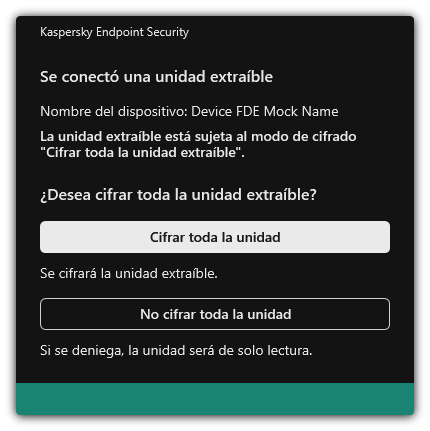
Solicitud de cifrado para una unidad extraíble
Principio de página
Agregar una regla de cifrado para unidades extraíbles
Para añadir una regla de cifrado para unidades extraíbles:
- Abra la Consola de administración de Kaspersky Security Center.
- En el árbol de la consola, seleccione Directivas.
- Seleccione la directiva correspondiente y haga doble clic para abrir las propiedades de la directiva.
- En la ventana de la directiva, seleccione Cifrado de datos → Cifrado de unidades extraíbles.
- Haga clic sobre el botón Agregar y, en la lista desplegable, seleccione uno de los siguientes elementos:
- Si quiere agregar reglas de cifrado para unidades extraíbles que están en la lista de dispositivos de confianza del componente Control de dispositivos, seleccione De la lista de dispositivos de confianza de esta directiva.
- Si quiere agregar reglas de cifrado para unidades extraíbles que están en la lista de Kaspersky Security Center, seleccione De la lista de dispositivos de Kaspersky Security Center.
- En la lista desplegable Modo de cifrado para dispositivos seleccionados, seleccione la acción que realizará Kaspersky Endpoint Security en los archivos almacenados en las unidades extraíbles seleccionadas.
- Seleccione la casilla Modo portátil si desea que Kaspersky Endpoint Security prepare las unidades extraíbles antes del cifrado, lo que permite que sea posible utilizar los archivos cifrados almacenados en esas unidades en modo portátil.
El modo portátil le permite usar archivos cifrados almacenados en unidades extraíbles conectadas a equipos sin funcionalidad de cifrado.
- Seleccione la casilla Solo cifrar el espacio de disco usado si quiere que Kaspersky Endpoint Security cifre solo los sectores del disco que estén ocupados por archivos.
Si está aplicando el cifrado a un disco que ya está en uso, le recomendamos que cifre todo el disco. De esta manera, se asegurará de que todos los datos estén protegidos, incluso los datos eliminados que todavía podrían contener información recuperable. Se recomienda usar la función Solo cifrar el espacio de disco usado en el caso de discos nuevos sin uso previo.
Si un dispositivo ya se cifró con la función Solo cifrar el espacio de disco usado, después de aplicar una directiva en el modo Cifrar la unidad extraíble completa, no se cifrarán los sectores no ocupados por archivos.
- En la lista desplegable Acciones para dispositivos seleccionados previamente, seleccione la acción que realizará Kaspersky Endpoint Security de acuerdo con las reglas de cifrado previamente definidas para las unidades extraíbles:
- Si quiere que la regla de cifrado creada anteriormente para el disco extraíble permanezca sin cambios, seleccione Omitir.
- Si quiere que la regla de cifrado creada anteriormente para la unidad extraíble sea reemplazada por la regla nueva, seleccione Actualizar.
- Guarde los cambios.
Las nuevas reglas de cifrado se aplicarán a todas las unidades extraíbles conectadas a los equipos de la organización.
Inicio de página
Exportar e importar una lista de reglas de cifrado para unidades extraíbles
Puede exportar la lista de reglas de cifrado de unidades extraíbles a un archivo XML. A continuación, puede modificar el archivo para, por ejemplo, agregar una gran cantidad de reglas para el mismo tipo de unidades extraíbles. También puede utilizar la función de exportación/importación para realizar una copia de seguridad de la lista de reglas o para migrar las reglas a otro servidor.
Cómo exportar e importar una lista de reglas de cifrado de unidades extraíbles a Web Console
Inicio de página
Modo portátil para acceder a unidades extraíbles con archivos cifrados
El modo portátil es un modo de funcionamiento de la característica de cifrado de archivos (FLE). Brinda la capacidad de acceder a la información de una unidad extraíble cifrada cuando se está fuera de la red corporativa. También permite trabajar con información cifrada en equipos que no tienen Kaspersky Endpoint Security instalado.
El modo portátil es útil en los siguientes casos:
- cuando no hay conexión entre el equipo y el Servidor de administración de Kaspersky Security Center,
- cuando la infraestructura se ha modificado debido a un cambio de Servidor de administración de Kaspersky Security Center,
- cuando Kaspersky Endpoint Security no está instalado en el equipo.
Administrador de archivos portátiles
Para que una unidad extraíble pueda utilizarse en modo portátil, Kaspersky Endpoint Security instala en ella un módulo de cifrado especial, llamado Administrador de archivos portátil. A través de su interfaz, el Administrador de archivos portátil permite operar con información cifrada cuando Kaspersky Endpoint Security no está instalado en un equipo (vea la imagen de más abajo). Cuando Kaspersky Endpoint Security está instalado en un equipo, la información de una unidad extraíble cifrada puede manipularse con cualquier administrador de archivos (por ejemplo, el Explorador de Windows).
El Administrador de archivos portátil almacena una clave que se utiliza para cifrar los archivos de la unidad extraíble. Esta clave, a su vez, está cifrada con una contraseña que define el usuario. El usuario establece la contraseña antes de que se cifren los archivos de la unidad.
Cuando conecte una unidad extraíble a un equipo que no tenga Kaspersky Endpoint Security instalado, el Administrador de archivos portátil se ejecutará automáticamente. Si la autoejecución de aplicaciones está deshabilitada en el equipo, deberá abrir el Administrador de archivos portátil en forma manual. Para hacer esto, ejecute el archivo pmv.exe, que encontrará en la unidad extraíble.
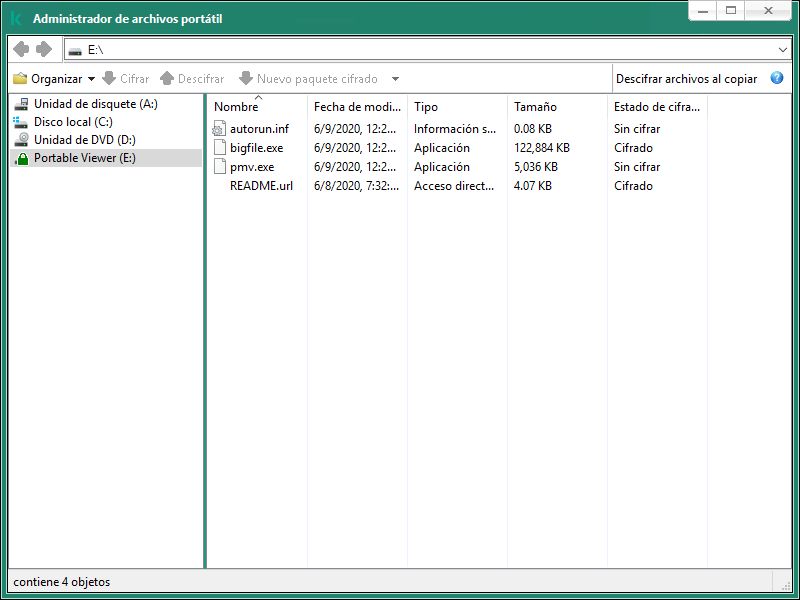
Administrador de archivos portátiles
Habilitar el modo portátil para operar con archivos cifrados
Kaspersky Endpoint Security cifrará los archivos de la unidad extraíble. El Administrador de archivos portátil se copiará a la unidad extraíble para que pueda trabajar con los archivos cifrados. Si la unidad ya contiene archivos cifrados, Kaspersky Endpoint Security los volverá a cifrar con su propia clave. De este modo, el usuario podrá acceder a todos los archivos de la unidad cuando utilice el modo portátil.
Acceder a los archivos cifrados de una unidad extraíble
Tras cifrar los archivos de una unidad extraíble que permita usar el modo portátil, podrá acceder al contenido de las siguientes maneras:
- Si Kaspersky Endpoint Security no está instalado en el equipo, el Administrador de archivos portátil le pedirá una contraseña. Deberá introducir esta contraseña cada vez que reinicie el equipo o reconecte la unidad extraíble.
- Si el equipo tiene Kaspersky Endpoint Security instalado, pero se encuentra fuera de la red corporativa, la aplicación le pedirá que introduzca una contraseña o que le envíe al administrador una solicitud para acceder a los archivos. Una vez que tenga acceso a los archivos de la unidad extraíble, Kaspersky Endpoint Security guardará la clave secreta en el repositorio de claves del equipo. De esta manera, podrá acceder a los archivos cuando lo necesite sin tener que escribir la contraseña o pedirle autorización al administrador (consulte la figura a continuación).
- Si el equipo tiene Kaspersky Endpoint Security instalado y se encuentra dentro de la red corporativa, podrá acceder al dispositivo sin introducir ninguna contraseña. Kaspersky Endpoint Security obtendrá la clave secreta del Servidor de administración de Kaspersky Security Center al que se encuentre conectado el equipo.
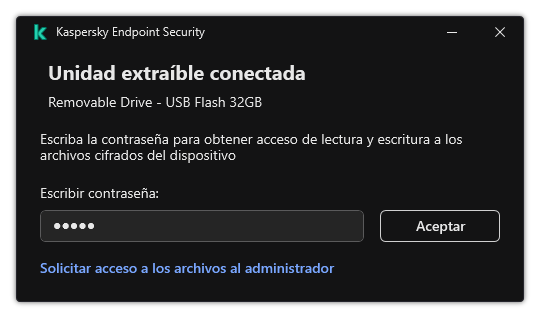
Acceder a los archivos cifrados de una unidad extraíble
Recuperar la contraseña definida para el modo portátil
Si olvida la contraseña que definió para usar el modo portátil, conecte la unidad extraíble a un equipo que tenga Kaspersky Endpoint Security instalado y que se encuentre conectado a la red corporativa. Se le permitirá acceder a los archivos de la unidad puesto que la clave secreta estará almacenada en el repositorio de claves del equipo o en el Servidor de administración. Descifre los archivos y vuelva a cifrarlos con una nueva contraseña.
Propiedades del modo portátil cuando una unidad extraíble se conecta a un equipo vinculado a otra red
Si su equipo tiene Kaspersky Endpoint Security instalado, pero se encuentra fuera de la red corporativa, dispone de las siguientes alternativas para acceder a los archivos:
- Acceder a los archivos utilizando una contraseña
Una vez que introduzca la contraseña, tendrá la capacidad de ver, modificar y guardar archivos en la unidad extraíble (tendrá acceso transparente). Kaspersky Endpoint Security podría otorgarle acceso de solo lectura a la unidad si el cifrado de unidades extraíbles está configurado del siguiente modo en la directiva:
- El modo portátil está deshabilitado.
- Se selecciona el modo Cifrar todos los archivos o Solo cifrar archivos nuevos.
En los demás casos, tendrá acceso completo (de lectura y escritura) a la unidad extraíble. Podrá agregar y eliminar archivos.
Los permisos de acceso a una unidad pueden modificarse en cualquier momento, incluso mientras la unidad está conectada al equipo. Si los permisos se modifican, Kaspersky Endpoint Security bloqueará el acceso a los archivos y le pedirá la contraseña nuevamente.
Una vez que introduzca la contraseña, no podrá aplicar ajustes de directiva de cifrado para la unidad extraíble. En tal caso, no podrá descifrar los archivos de la unidad ni volver a cifrarlos.
- Solicitarle al administrador que le brinde acceso a los archivos
Si ha olvidado la contraseña que definió para utilizar el modo portátil, comuníquese con el administrador para que le brinde acceso a los archivos. Para realizar el pedido, deberá enviarle al administrador un archivo de solicitud de acceso, que tendrá la extensión KESDC. El archivo puede enviarse por correo electrónico o por cualquier otro medio. El administrador le enviará a usted un archivo de acceso (un archivo de extensión KESDR), que le permitirá acceder a los archivos cifrados.
Tras completar el procedimiento de solicitud y respuesta para recuperar la contraseña, tendrá acceso total (de lectura y escritura) a la unidad extraíble y acceso transparente a los archivos que contenga.
Podrá aplicar una directiva de cifrado de unidades extraíbles y, con ello, descifrar archivos o realizar otras acciones. Una vez que haya recuperado la contraseña, o cuando se actualice la directiva, Kaspersky Endpoint Security le pedirá que confirme los cambios.
Cómo obtener un archivo de acceso a datos cifrados mediante la Consola de administración (MMC)
Cómo obtener un archivo de acceso a datos cifrados mediante Web Console
Descifrado de unidades extraíbles
Para descifrar una unidad extraíble, puede utilizarse una directiva. Las directivas en las que se definen los ajustes de cifrado de unidades extraíbles se crean para grupos de administración específicos. Por lo tanto, el resultado del descifrado de datos en unidades extraíbles depende del equipo al cual esté conectada la unidad extraíble.
Para descifrar unidades extraíbles:
- Abra la Consola de administración de Kaspersky Security Center.
- En el árbol de la consola, seleccione Directivas.
- Seleccione la directiva correspondiente y haga doble clic para abrir las propiedades de la directiva.
- En la ventana de la directiva, seleccione Cifrado de datos → Cifrado de unidades extraíbles.
- Si quiere descifrar todos los archivos cifrados almacenados en las unidades extraíbles, en la lista desplegable Modo de cifrado, seleccione Descifrar la unidad extraíble completa.
- Para descifrar datos almacenados en unidades extraíbles individuales, modifique las reglas de cifrado para las unidades extraíbles que contienen los datos que quiera descifrar. Para hacerlo:
- En la lista de unidades extraíbles para las que se configuraron reglas de cifrado, seleccione una entrada correspondiente a la unidad extraíble que necesita.
- Haga clic en el botón Establecer una regla para modificar la regla de cifrado para el disco extraíble seleccionado.
- En el menú contextual del botón Establecer una regla, haga clic en Descifrar la unidad extraíble completa.
- Guarde los cambios.
Como resultado, Kaspersky Endpoint Security descifra las unidades extraíbles que ya se encuentren conectadas al equipo o que el usuario conecte. La aplicación le advierte al usuario que el proceso de descifrado puede durar algunos minutos. Si el usuario inicia la extracción segura de un disco extraíble durante el descifrado de datos, Kaspersky Endpoint Security interrumpe el proceso de descifrado de datos y permite la extracción del disco extraíble antes de que finalice la operación de descifrado. El proceso de descifrado se reanudará cuando el usuario conecte la unidad al equipo nuevamente.
Si no consigue descifrar una unidad extraíble, consulte el informe de Cifrado de datos en la interfaz de Kaspersky Endpoint Security. Puede ocurrir que otra aplicación impida el acceso a los archivos. En tal caso, desconecte la unidad extraíble y vuelva a conectarla.
Inicio de página
Visualización de detalles del cifrado de datos
En el transcurso del cifrado o descifrado, Kaspersky Endpoint Security envía información sobre el estado de los parámetros de cifrado correspondientes a los equipos cliente de Kaspersky Security Center.
Visualización del estado de cifrado
Puede ver el estado para supervisar el cifrado de datos. Kaspersky Endpoint Security asigna los siguientes estados de cifrado:
- No cumple la directiva; cancelado por el usuario. El usuario canceló el cifrado de datos.
- No cumple con la directiva debido a un error. Error de cifrado de datos, por ejemplo, falta una licencia.
- Aplicación de directiva. Es necesario reiniciar el equipo. El cifrado de datos está en curso en el equipo. Reinicie el equipo para completar el cifrado de datos.
- Directiva de cifrado no especificada. El cifrado de datos está desactivado en la configuración de la directiva.
- No admitido. Los componentes de cifrado de datos no están instalados en el equipo.
- Aplicación de directiva. El cifrado/descifrado de datos está en curso en el equipo.
Para ver el estado de cifrado de los datos del equipo:
- Abra la Consola de administración de Kaspersky Security Center.
- En el árbol de la consola, seleccione Dispositivos administrados.
- En la ficha Dispositivos del espacio de trabajo, deslice la barra de desplazamiento hasta el extremo derecho. Si la columna de Estado de cifrado no se muestra, agregue esta columna en la configuración de la consola de Kaspersky Security Center.
La columna Estado de cifrado muestra el estado de cifrado de los datos de los equipos del grupo de administración seleccionado. Este estado se forma en base a la información sobre el cifrado de archivos en los discos locales del equipo y sobre el cifrado de disco completo.
- Si el estado del cifrado de datos del equipo es Aplicación de la directiva, puede supervisar el panel de progreso del cifrado:
- Abra las propiedades del equipo con el estado de Aplicación de la directiva haciendo doble clic en él.
- En la ventana de propiedades del equipo, elija la sección Aplicaciones.
- En la lista de aplicaciones de Kaspersky instaladas en el equipo, seleccione Kaspersky Endpoint Security para Windows.
- Haga clic en Estadísticas.
- En Cifrado de los dispositivos puede ver el progreso actual del cifrado de datos como un porcentaje.
Cómo ver las estadísticas de cifrado en los paneles de Kaspersky Security Center
Para ver el estado de cifrado en los paneles de Kaspersky Security Center:
- Abra la Consola de administración de Kaspersky Security Center.
- En el árbol de la consola, seleccione el nodo Servidor de administración.
- En el espacio de trabajo que se encuentra a la derecha del árbol de la Consola de administración, seleccione la ficha Estadísticas.
- Cree una página nueva con paneles de detalles que contengan estadísticas de cifrado de datos. Para hacerlo:
- En la ficha Estadísticas, haga clic en el botón Personalizar vista.
- En la ventana que se abre, haga clic en el botón Agregar.
- Esto abre una ventana: allí ingrese el nombre de la página en la sección General.
- En la sección Paneles de información, haga clic en el botón Agregar.
- En la ventana que se abre en el grupo Estado de protección, seleccione el elemento Cifrado de los dispositivos.
- Haga clic en Aceptar.
- Si es necesario, edite la configuración del panel de detalles. Para ello, use las secciones Ver y Dispositivos.
- Haga clic en Aceptar.
- Repita los pasos d al h de las instrucciones: seleccione el elemento Cifrado de unidades extraíbles en la sección Estado de protección.
Los paneles de detalles agregados aparecerán en la lista Paneles de información.
- Haga clic en Aceptar.
El nombre de la página con los paneles de detalles que creó en los pasos anteriores aparecerá en la lista Páginas.
- Haga clic en el botón Cerrar.
- En la ficha Estadísticas, abra la página que se creó en los pasos anteriores de las instrucciones.
Aparecen los paneles de detalles, que muestran el estado de cifrado de los equipos y unidades extraíbles.
Inicio de página
Visualización de errores de cifrado en unidades de disco locales del equipo
Para visualizar errores de cifrado en unidades de disco locales del equipo:
- Abra la Consola de administración de Kaspersky Security Center.
- En el árbol de la consola, seleccione Dispositivos administrados.
- En la ficha Dispositivos, seleccione el nombre del equipo en la lista y haga clic con el botón derecho del mouse para abrir el menú contextual.
- En el menú contextual del equipo, seleccione el elemento Propiedades. En la ventana que se abre, seleccione la sección Protección.
- Haga clic en el enlace Ver errores de cifrado de datos para abrir la ventana Errores de cifrado de datos.
Esta ventana muestra los destalles de los errores de cifrado de archivos que se produjeron en las unidades locales del equipo. Cuando se corrige un error, Kaspersky Security Center elimina los detalles del error de la ventana Errores de cifrado de datos.
Inicio de página
Visualización del informe de cifrado de datos
Kaspersky Security Center le permite crear informes de cifrado de datos:
- Informe sobre el estado de cifrado de los dispositivos administrados. El informe incluye información sobre si el estado de cifrado de la computadora cumple con la directiva de cifrado.
- Informe sobre el estado de cifrado de los dispositivos de almacenamiento masivo. El informe incluye información sobre el estado de cifrado de dispositivos externos y dispositivos de almacenamiento.
- Informe sobre derechos de acceso a unidades cifradas. El informe incluye información sobre el estado de las cuentas que tienen acceso a unidades cifradas.
- Informe sobre los errores de cifrado de archivos. El informe incluye información sobre los errores que ocurrieron durante la ejecución de tareas de cifrado o descifrado de datos en los equipos.
- Informe sobre el bloqueo de acceso a los archivos cifrados. El informe incluye información sobre aplicaciones bloqueadas para que no obtengan acceso a archivos cifrados.
Para ver el informe de cifrado de datos:
- Abra la Consola de administración de Kaspersky Security Center.
- En el nodo del Servidor de administración del árbol de la Consola de administración, seleccione la ficha Informes.
- Haga clic en el botón Nueva plantilla de informe.
Se inicia el Asistente de nueva plantilla de informe.
- Siga las instrucciones del Asistente de plantilla de informe. En la ventana Selección del tipo de plantilla de informe de la sección Otro, seleccione uno de los informes de cifrado de datos.
Una vez que haya terminado con el Asistente de nueva plantilla de informe, la plantilla de informe nueva aparecerá en la tabla de la ficha Informes.
- Seleccione la plantilla del informe que se creó en los pasos anteriores de las instrucciones.
- En el menú contextual de la plantilla, seleccione Mostrar informe.
Se inicia el proceso de generación del informe. El informe se muestra en una ventana nueva.
Inicio de página
Trabajar con dispositivos cifrados cuando no tenemos acceso a ellos
Obtención de acceso a dispositivos cifrados
Se puede requerir a un usuario que solicite acceso a dispositivos cifrados en los siguientes casos:
- El disco duro se cifró en un equipo diferente.
- La clave de cifrado para un dispositivo no está en el equipo (por ejemplo, después del primer intento de acceder a la unidad extraíble cifrada en el equipo), y el equipo no está conectado a Kaspersky Security Center.
Después de que el usuario ha aplicado la clave de acceso al dispositivo cifrado, Kaspersky Endpoint Security guarda la clave de cifrado en el equipo del usuario y permite el acceso a este dispositivo aun si no hay conexión con Kaspersky Security Center.
El acceso a dispositivos cifrados se puede obtener de las siguientes maneras:
- Desde la interfaz de Kaspersky Endpoint Security, el usuario crea un archivo de solicitud de acceso (que tendrá la extensión kesdc) y se lo envía al administrador de la LAN corporativa.
- El administrador usa la Consola de administración de Kaspersky Security Center para crear un archivo de clave de acceso (que tendrá la extensión kesdr) y se lo envía al usuario.
- El usuario aplica la clave de acceso.
Restaurar datos de dispositivos cifrados
Un usuario puede usar la Utilidad de restauración de dispositivos cifrados (en adelante también llamada Utilidad de restauración) para trabajar con dispositivos cifrados. Esto puede resultar necesario en los siguientes casos:
- El procedimiento de usar una clave de acceso para obtener acceso falló.
- No se han instalado los componentes de cifrado en el equipo con el dispositivo cifrado.
Los datos necesarios para restaurar el acceso a dispositivos cifrados usando la Utilidad de restauración residen en la memoria del equipo del usuario de forma no cifrada desde hace algún tiempo. Para reducir el riesgo de acceso no autorizado a tales datos, se le aconseja restaurar el acceso a los dispositivos cifrados en equipos de confianza.
Los datos en dispositivos cifrados se pueden restaurar de la siguiente forma:
- Mediante la Utilidad de restauración, el usuario crea un archivo de solicitud de acceso (que tendrá la extensión fdertc) y se lo envía al administrador de la LAN corporativa.
- El administrador usa la Consola de administración de Kaspersky Security Center para crear un archivo de clave de acceso (que tendrá la extensión fdertr) y se lo envía al usuario.
- El usuario aplica la clave de acceso.
Para restaurar datos en discos duros del sistema cifrados, el usuario también puede especificar las credenciales de la cuenta del Agente de autenticación en la Utilidad de restauración. Si los metadatos de la cuenta del Agente de autenticación se han dañado, el usuario debe completar el procedimiento de restauración usando un archivo de solicitud de acceso.
Antes de restaurar datos de dispositivos cifrados, se recomienda cancelar la directiva de Kaspersky Security Center o deshabilitar el cifrado en la configuración de la directiva de Kaspersky Security Center en el equipo donde se realizará el procedimiento. Ello evitará que el dispositivo vuelva a cifrarse.
Recuperación de datos con la Utilidad de restauración FDERT
Cuando un disco duro sufre un daño, su sistema de archivos puede presentar irregularidades. Ante esta situación, la información que se haya protegido con la tecnología Cifrado de disco de Kaspersky quedará inaccesible. En tal caso, puede descifrar la información y copiarla a un nuevo disco duro.
Para recuperar los datos de una unidad protegida con Cifrado de disco de Kaspersky, siga estos pasos:
- Cree una Utilidad de restauración independiente (vea la imagen de más abajo).
- Conecte el disco a un equipo en el que no se hayan instalado los componentes de cifrado de Kaspersky Endpoint Security.
- Ejecute la Utilidad de restauración y realice un diagnóstico del disco duro.
- Acceda a los datos del disco. Para ello, introduzca las credenciales del Agente de autenticación o realice el procedimiento de recuperación (procedimiento de solicitud y respuesta).
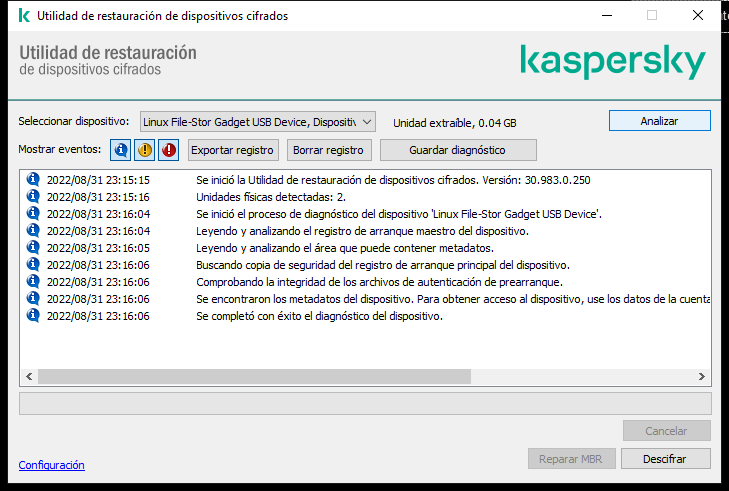
Utilidad de restauración FDERT
Creación de una Utilidad de restauración independiente
Para crear el archivo ejecutable de la Utilidad de Restauración:
- En la ventana principal de la aplicación haga clic en el botón
 .
. - En la ventana que se abre, haga clic en el botón Restaurar dispositivo cifrado.
Se inicia la Utilidad de restauración de dispositivos cifrados.
- Haga clic en el botón Crear Utilidad de restauración independiente en la ventana de la Utilidad de Restauración.
- Guarde la Utilidad de restauración independiente en el equipo.
El archivo ejecutable de la Utilidad de restauración (fdert.exe) se guardará en la carpeta que haya seleccionado. Copie la Utilidad de restauración a un equipo en el que no se hayan instalado los componentes de cifrado de Kaspersky Endpoint Security. Esto evita que la unidad vuelva a cifrarse.
Los datos necesarios para restaurar el acceso a dispositivos cifrados usando la Utilidad de restauración residen en la memoria del equipo del usuario de forma no cifrada desde hace algún tiempo. Para reducir el riesgo de acceso no autorizado a tales datos, se le aconseja restaurar el acceso a los dispositivos cifrados en equipos de confianza.
Recuperación de los datos almacenados en el disco duro
Para restaurar el acceso a dispositivos cifrados con la Utilidad de Restauración:
- Ejecute el archivo fdert.exe (el archivo ejecutable de la Utilidad de restauración). Este archivo es creado por Kaspersky Endpoint Security.
- En la ventana Utilidad de restauración, seleccione el dispositivo cifrado al que desee restaurar el acceso.
- Haga clic en el botón Analizar para permitir que la utilidad defina cuál de las acciones debe realizar en el dispositivo: si se lo debe desbloquear o descifrar.
Si el equipo tiene acceso a la funcionalidad del cifrado de Kaspersky Endpoint Security, la utilidad de restauración le solicita desbloquear el dispositivo. Si bien desbloquear el dispositivo no lo descifra, el dispositivo queda accesible directamente por estar desbloqueado. Si el equipo no tiene acceso a la funcionalidad del cifrado de Kaspersky Endpoint Security, la utilidad de restauración le solicita descifrar el dispositivo.
- Si desea importar la información de diagnóstico, haga clic en el botón Guardar diagnóstico.
La utilidad guardará un archivo comprimido, que contendrá los archivos con la información de diagnóstico.
- Haga clic en el botón Reparar MBR si el diagnóstico del disco duro cifrado del sistema ha generado un mensaje sobre problemas relacionados con el registro de arranque maestro (MBR) del dispositivo.
Reparar el registro de arranque maestro puede reducir el tiempo que requiere obtener la información necesaria para desbloquear o descifrar el dispositivo.
- Haga clic en el botón Desbloquear o Descifrar según los resultados de diagnóstico.
- Si desea utilizar una cuenta del Agente de autenticación para restaurar los datos, seleccione la opción Usar la configuración de la cuenta del Agente de autenticación e introduzca las credenciales del Agente de autenticación.
Este método solo es posible al restaurar datos de un disco duro del sistema. Si el disco duro del sistema está dañado y se han perdido los datos de la cuenta del Agente de autenticación, debe obtener una clave de acceso del administrador de la red de área local corporativa para restaurar los datos de un dispositivo cifrado.
- Si desea iniciar el procedimiento de recuperación, haga lo siguiente:
- Seleccione la opción Especificar clave de acceso manualmente.
- Haga clic en el botón Recibir clave de acceso y guarde el archivo de solicitud de acceso (un archivo de extensión FDERTC) en el equipo.
- Envíe el archivo de solicitud de acceso al administrador de la red LAN corporativa.
No cierre la ventana Recibir clave de acceso al dispositivo hasta que haya recibido la clave de acceso. Cuando esta ventana se abra nuevamente, no podrá aplicar la clave de acceso creada anteriormente por el administrador.
- El administrador de la LAN corporativa creará y le enviará un archivo de acceso, cuya extensión será FDERTR. Guarde este archivo (consulte las instrucciones a continuación).
- Descargue el archivo de acceso a través de la ventana Recibir clave de acceso al dispositivo.
- Si necesita descifrar el dispositivo, deberá configurar algunas opciones adicionales:
- Especifique el área para descifrar:
- Si desea descifrar todo el dispositivo, seleccione la opción Descifrar todo el dispositivo.
- Si desea descifrar solo parte de los datos del dispositivo, seleccione la opción Descifrar áreas individuales del dispositivo y especifique los límites del área para descifrar.
- Seleccione la ubicación para escribir los datos descifrados:
- Si desea que los datos del dispositivo original se vuelvan a escribir con los datos descifrados, anule la selección de la casilla de selección Guardar datos descifrados en un archivo de imagen de disco.
- Si desea guardar los datos descifrados por separado de los datos cifrados originales, seleccione la casilla de selección Guardar datos descifrados en un archivo de imagen de disco y el botón Examinar para especificar la ruta donde desea guardar el archivo VHD.
- Especifique el área para descifrar:
- Haga clic en Aceptar.
Se inicia el proceso de desbloqueo o descifrado del dispositivo.
Cómo crear un archivo de clave de acceso para archivos cifrados en Web Console
Inicio de página
Creación de un disco de rescate del sistema operativo
El disco de rescate del sistema operativo puede ser útil cuando no se puede acceder al disco duro cifrado por algún motivo y no se puede cargar el sistema operativo.
Puede cargar una imagen del sistema operativo Windows con el disco de rescate y restaurar el acceso al disco duro cifrado mediante la Utilidad de restauración incluida en la imagen del sistema operativo.
Para crear un disco de rescate del sistema operativo:
- Cree un archivo ejecutable para la Utilidad de restauración de dispositivos cifrados.
- Cree una imagen personalizada del entorno previo al arranque de Windows. Al crear la imagen personalizada del entorno previo al arranque de Windows, agregue el archivo ejecutable de la Utilidad de Restauración a la imagen.
- Guarde la imagen personalizada del entorno previo a la instalación de Windows en un medio de inicio, como ser un CD o un disco extraíble.
Consulte los archivos de ayuda de Microsoft si desea conocer las instrucciones para crear una imagen personalizada del entorno previo al arranque de Windows (por ejemplo, en el recurso Microsoft TechNet).
Soluciones Detection and Response
Kaspersky Endpoint Security es compatible con las soluciones Detection and Response a través de un agente integrado. Para utilizar Detection and Response, debe habilitar la integración con estas soluciones al instalar la aplicación. El agente integrado admite lo siguiente:
- Kaspersky Managed Detection and Response (MDR).
- Kaspersky Endpoint Detection and Response Optimum 2.0 (EDR Optimum).
- Kaspersky Endpoint Detection and Response Expert (EDR Expert).
- Kaspersky Sandbox 2.0.
Puede usar la solución Kaspersky Endpoint Security with Detection and Response en diferentes configuraciones, por ejemplo, [MDR+EDR Optimum 2.0+Kaspersky Sandbox 2.0].
Kaspersky Endpoint Agent es compatible con las soluciones Detection and Response que Kaspersky Endpoint Security integrado no admite (por ejemplo, Kaspersky Sandbox 1.0).
En Kaspersky Endpoint Security 11.9.0, el paquete de distribución de Kaspersky Endpoint Agent ya no forma parte del kit de distribución de Kaspersky Endpoint Security. Debe descargar el paquete de distribución de Kaspersky Endpoint Agent por separado.
Kaspersky Endpoint Agent
Kaspersky Endpoint Agent permite que la aplicación interactúe con otras soluciones de Kaspersky para detectar amenazas avanzadas (p. ej., Kaspersky Sandbox). Cada solución de Kaspersky es compatible con una versión específica de Kaspersky Endpoint Agent.
Para usar Kaspersky Endpoint Agent como parte de las soluciones de Kaspersky, debe activar dichas soluciones con la clave de licencia correspondiente.
Si necesita información más detallada sobre la versión de Kaspersky Endpoint Agent para Windows incluida en su solución de software, o para más detalles sobre la solución independiente, consulte la guía de ayuda del producto que corresponda:
- Ayuda de Kaspersky Anti Targeted Attack Platform
- Ayuda de Kaspersky Sandbox
- Ayuda de Kaspersky Endpoint Detection and Response Optimum
- Ayuda de Kaspersky Managed Detection and Response
En Kaspersky Endpoint Security 11.9.0, el paquete de distribución de Kaspersky Endpoint Agent ya no forma parte del kit de distribución de Kaspersky Endpoint Security. Debe descargar el paquete de distribución de Kaspersky Endpoint Agent por separado.
Correspondencia de las versiones de KES y KEA
Kaspersky Endpoint Security for Windows |
Kaspersky Endpoint Agent |
|---|---|
11.8.0 |
3.11.0.216.mr1 |
11.7.0 |
3.11 |
11.6.0 |
3.10 |
11.5.0 |
3.9 |
11.4.0 |
3.9 |
11.3.0 |
3.9 |
11.2.0 |
3.9 |
Migración de directivas y tareas para Kaspersky Endpoint Agent
Kaspersky Endpoint Security 11.7.0 ahora cuenta con un asistente para la migración de Kaspersky Endpoint Agent a Kaspersky Endpoint Security. Puede migrar la configuración de la tarea y la directiva de las siguientes soluciones:
- Kaspersky Sandbox
- Kaspersky Endpoint Detection and Response Optimum (EDR Optimum)
- Kaspersky Managed Detection and Response (MDR)
Se recomienda comenzar con la migración de Kaspersky Endpoint Agent a Kaspersky Endpoint Security en un solo equipo, luego hacerlo en un grupo de equipos, y finalmente completar la migración en todos los equipos de la organización.
Para migrar la configuración de la tarea y la directiva de Kaspersky Endpoint Agent a Kaspersky Endpoint Security, siga los siguientes pasos,
En la ventana principal de Web Console, seleccione Operaciones → Migración de Kaspersky Endpoint Agent.
Esto ejecuta el Asistente de migración de la tarea y la directiva. Siga las instrucciones del Asistente.
Paso 1. Migración de la directiva
El Asistente de migración crea una nueva directiva que fusiona la configuración de las directivas de Kaspersky Endpoint Security y Kaspersky Endpoint Agent. En la lista de directivas, seleccione las directivas de Kaspersky Endpoint Agent cuya configuración desee fusionar con la directiva de Kaspersky Endpoint Security. Haga clic en una directiva de Kaspersky Endpoint Agent para seleccionar la de Kaspersky Endpoint Security con la que desea fusionar la configuración. Asegúrese de que haya seleccionado las directivas correctas y vaya al siguiente paso.
Paso 2. Migración de la tarea
El Asistente de migración crea tareas nuevas para Kaspersky Endpoint Security. En la lista de tareas, seleccione las tareas de Kaspersky Endpoint Agent que desea crear para la directiva de Kaspersky Endpoint Security. El asistente es compatible con las tareas de la solución Kaspersky Endpoint Detection and Response y Kaspersky Sandbox. Vaya al siguiente paso.
Paso 3. Fin del Asistente
Salga del Asistente. Como resultado, el asistente hace lo siguiente:
- Cree una nueva directiva de Kaspersky Endpoint Security.
La directiva fusiona la configuración de Kaspersky Endpoint Security y Kaspersky Endpoint Agent. La directiva se denomina <nombre de la directiva de Kaspersky Endpoint Security> y <nombre de la directiva de Kaspersky Endpoint Agent>. La nueva directiva tiene el estado Inactiva. Para continuar, cambie los estados de las directivas de Kaspersky Endpoint Agent y Kaspersky Endpoint Security a Inactiva y active la nueva directiva combinada.
Luego de realizar la migración de Kaspersky Endpoint Agent a Kaspersky Endpoint Security para Windows, asegúrese de que la directiva nueva tenga configurada la funcionalidad para la transferencia de datos al Servidor de administración (datos del archivo en cuarentena y datos de la cadena de desarrollo de la amenaza). Los valores de parámetros de la transferencia de datos no se migran desde una directiva de Kaspersky Endpoint Agent.
- Cree nuevas tareas de Kaspersky Endpoint Security.
Las nuevas tareas son copias de las tareas de Kaspersky Endpoint Agent para las soluciones Kaspersky Endpoint Detection and Response y Kaspersky Sandbox. Al mismo tiempo, el Asistente deja las tareas de Kaspersky Endpoint Agent sin cambios.
Migrar la configuración [KES+KEA] a la configuración [KES+agente incorporado]
Ahora Kaspersky Endpoint Security 11.7.0 tiene agentes integrados para las soluciones Kaspersky Endpoint Detection and Response Optimum 2.0 (EDR Optimum) y Kaspersky Sandbox 2.0. Ya no necesita una aplicación diferente de Kaspersky Endpoint Agent para trabajar con estas soluciones. Cuando actualiza Kaspersky Endpoint Security a la versión 11.7.0, las soluciones EDR Optimum y Kaspersky Sandbox continúan funcionando con Kaspersky Endpoint Security. Asimismo, Kaspersky Endpoint Agent se elimina del equipo.
En Kaspersky Endpoint Security 11.9.0, el paquete de distribución de Kaspersky Endpoint Agent ya no forma parte del kit de distribución de Kaspersky Endpoint Security. Debe descargar el paquete de distribución de Kaspersky Endpoint Agent por separado.
Migrar la configuración [KES+KEA] a [KES+agente incorporado] incluye los siguientes pasos:
- Actualizar Kaspersky Security Center
Actualizar todos los componentes de Kaspersky Security Center a la versión 13.2, lo cual incluye el Agente de administración en equipos de usuarios y Web Console.
- Actualizar el complemento web de Kaspersky Endpoint Security
En Kaspersky Security Center Web Console, actualizar el complemento web de Kaspersky Endpoint Security a la versión 11.7.0. Para administrar los componentes EDR Optimum y Kaspersky Sandbox, debe usar Web Console.
- Migrar las directivas y tareas
Use el Asistente de migración de directivas y tareas de Kaspersky Endpoint Agent para migrar la configuración de Kaspersky Endpoint Agent a Kaspersky Endpoint Security para Windows.
Esto crea una nueva directiva de Kaspersky Endpoint Security. La nueva directiva tiene el estado Inactiva. Para aplicar la directiva, abra las propiedades de la directiva, acepte la Declaración de Kaspersky Security Network y configure el estado a Activo.
- Funcionalidad de licencia
Si utiliza una licencia común de Kaspersky Endpoint Detection and Response Optimum o Kaspersky Optimum Security para activar Kaspersky Endpoint Security para Windows y Kaspersky Endpoint Agent, la funcionalidad EDR Optimum se activa de manera automática luego de actualizar la aplicación a la versión 11.7.0. No necesita realizar ninguna otra acción.
Si utiliza una licencia independiente adicional de Kaspersky Endpoint Detection and Response Optimum para activar la funcionalidad EDR Optimum, debe asegurarse de que la clave de EDR Optimum se agregue al repositorio de Kaspersky Security Center y de que la funcionalidad de distribución automática de claves de licencia esté habilitada. Luego de actualizar la aplicación a la versión 11.7.0, la funcionalidad EDR Optimum se activa de manera automática.
Si utiliza una licencia de Kaspersky Endpoint Detection and Response Optimum o Kaspersky Optimum Security para activar Kaspersky Endpoint Agent, y una licencia diferente para activar Kaspersky Endpoint Security para Windows, debe reemplazar la clave para Kaspersky Endpoint Security para Windows con la clave común de Kaspersky Endpoint Detection and Response Optimum o Kaspersky Optimum Security. Puede reemplazar la clave con la tarea Agregar clave.
No necesita activar la funcionalidad de Kaspersky Sandbox. Kaspersky Sandbox estará disponible de forma inmediata luego de la actualización y activación de Kaspersky Endpoint Security para Windows.
- Actualizar la aplicación de Kaspersky Endpoint Security
Para actualizar la aplicación y migrar la funcionalidad de Kaspersky Sandbox y EDR Optimum, se recomienda usar una tarea de instalación remota.
Para actualizar la aplicación mediante una tarea de instalación remota, debe modificar las siguientes configuraciones:
- Seleccione los componentes Endpoint Detection and Response Optimum o Kaspersky Sandbox en la configuración del paquete de instalación.
- Excluya el componente Kaspersky Endpoint Agent en la configuración del paquete de instalación.
También puede actualizar la aplicación utilizando los siguientes métodos:
- Utilizando el servicio de actualización de Kaspersky (Seamless Update - SMU).
- De manera local, utilizando el Asistente de instalación.
En este caso, debe revisar la configuración de Kaspersky Endpoint Agent que se encuentra instalado en el equipo. Si el Kaspersky Endpoint Agent instalado incluye el componente Endpoint Detection and Response Expert (KATA EDR), elimine el componente antes de actualizar la aplicación. Si no puede eliminar el componente Endpoint Detection and Response Expert (KATA EDR), Kaspersky Endpoint Security no incluirá los componentes EDR Optimum y Kaspersky Sandbox al actualizar la aplicación. Puede instalar componentes mediante la tarea de Cambiar componentes de la aplicación luego de actualizar la aplicación.
Kaspersky Endpoint Security admite la selección automática de componentes al actualizar la aplicación en un equipo con la aplicación Kaspersky Endpoint Agent instalada. La selección automática de componentes depende de los permisos de la cuenta de usuario que está actualizando la aplicación.
Si está actualizando Kaspersky Endpoint Security con el archivo EXE o MSI en la cuenta del sistema (SYSTEM), Kaspersky Endpoint Security obtiene acceso a las licencias actuales de las soluciones de Kaspersky. Por lo tanto, si el equipo tiene, por ejemplo, Kaspersky Endpoint Agent instalado y la solución EDR Optimum activada, el instalador de Kaspersky Endpoint Security configura automáticamente el conjunto de componentes y selecciona el componente EDR Optimum. Esto hace que Kaspersky Endpoint Security pase a usar el agente incorporado y elimina Kaspersky Endpoint Agent. La ejecución del instalador MSI con la cuenta del sistema (SYSTEM) se realiza normalmente cuando se actualiza a través del servicio de actualización de Kaspersky (SMU) o cuando se despliega un paquete de instalación mediante Kaspersky Security Center.
Si está actualizando Kaspersky Endpoint Security con un archivo MSI en una cuenta de usuario sin privilegios, Kaspersky Endpoint Security no tiene acceso a las licencias actuales de las soluciones de Kaspersky. En este caso, Kaspersky Endpoint Security selecciona automáticamente los componentes según la configuración de Kaspersky Endpoint Agent de la siguiente manera:
- Si el componente Endpoint Detection and Response Expert (KATA EDR) está instalado, Kaspersky Endpoint Security selecciona el componente Endpoint Agent. Kaspersky Endpoint Security selecciona solo el componente Endpoint Agent, incluso si Endpoint Agent de Kaspersky tiene otros componentes instalados, por ejemplo la configuración [KATA EDR+KSB].
- Si el componente Kaspersky Sandbox, EDR Optimum o la configuración [Kaspersky Sandbox+EDR Optimum] está instalado, Kaspersky Endpoint Security selecciona los componentes correspondientes. Esto hace que Kaspersky Endpoint Security pase a usar el agente incorporado y elimina Kaspersky Endpoint Agent.
- Reinicio del equipo
Reinicie el equipo para terminar de actualizar la aplicación con el agente integrado. Al actualizar la aplicación, el instalador elimina Kaspersky Endpoint Agent antes de que se reinicie el equipo. Después de reiniciar el equipo, el instalador agrega el agente incorporado. Esto significa que Kaspersky Endpoint Security no realiza las funciones de EDR ni Kaspersky Sandbox hasta que se reinicia el equipo.
- Revisar el estado de Kaspersky Endpoint Detection and Response Optimum y Kaspersky Sandbox
Luego de la actualización, si el equipo tiene el estado Crítico en la consola de Kaspersky Security Center, haga lo siguiente:
- Asegúrese de que el equipo tenga el Agente de administración 13.2 instalado.
- Verifique el estado de funcionamiento de los componentes EDR Optimum y Kaspersky Sandbox en el Informe sobre el estado de los componentes de la aplicación. Si un componente tiene el estado Sin instalar, instale los componentes con la tarea de Cambiar componentes de la aplicación.
- Asegúrese de aceptar la Declaración de Kaspersky Security Network en la directiva nueva de Kaspersky Endpoint Security para Windows.
Asegúrese de que la funcionalidad de EDR Optimum esté activada, mediante el Informe sobre el estado de los componentes de la aplicación. Si un componente tiene el estado Sin cobertura por la licencia, asegúrese de que la funcionalidad de distribución automática de claves de licencia de EDR Optimum esté activada.
Actualización de la aplicación como parte de KATA EDR
Si tiene Kaspersky Endpoint Agent instalado para la integración con Kaspersky Anti Targeted Attack Platform (el componente de Endpoint Detection and Response Expert [KATA EDR]), puede actualizar Kaspersky Endpoint Security para Windows de las siguientes maneras:
- Con una tarea de instalación remota.
Para hacerlo, debe modificar las siguientes configuraciones:
- Excluya los componentes Endpoint Detection and Response Optimum y Kaspersky Sandbox en la configuración del paquete de instalación.
- Seleccione el componente Kaspersky Endpoint Agent en la configuración del paquete de instalación. Si el equipo ya tiene Kaspersky Endpoint Agent instalado, la aplicación se actualiza a la versión 3.11.
- Utilizando el servicio de actualización de Kaspersky (SMU).
Para hacerlo, debe confirmar la actualización de la aplicación. Kaspersky Endpoint Security excluye Endpoint Detection and Response Optimum y Kaspersky Sandbox de la instalación. No se admite la actualización de Kaspersky Endpoint Agent. Puede actualizar Kaspersky Endpoint Agent manualmente.
- De manera local, utilizando el Asistente de instalación.
Kaspersky Endpoint Security excluye Endpoint Detection and Response Optimum y Kaspersky Sandbox de la instalación. Si el equipo ya tiene Kaspersky Endpoint Agent instalado, la aplicación se actualiza a la versión 3.11.
Managed Detection and Response
|
Kaspersky Endpoint Security 11.6.0 presenta el agente integrado para la solución Managed Detection and Response. La solución Kaspersky Managed Detection and Response (MDR) detecta y analiza automáticamente los incidentes de seguridad en su infraestructura. Para hacerlo, MDR usa datos de telemetría recibidos de puntos de conexión y aprendizaje automático. MDR envía los datos de los incidentes a los expertos de Kaspersky. A continuación, los expertos pueden procesar el incidente y, por ejemplo, agregar una nueva entrada a las bases de datos antivirus. Alternativamente, los expertos pueden emitir recomendaciones sobre el procesamiento del incidente y, por ejemplo, sugerir que se aísle el equipo de la red. Para obtener más detalles sobre el funcionamiento de la solución, consulte la Ayuda de Kaspersky Managed Detection and Response. |
Integración con MDR
Para configurar la integración con Kaspersky Managed Detection and Response, debe habilitar el componente Managed Detection and Response y configurar Kaspersky Endpoint Security.
Debe habilitar los siguientes componentes para que Managed Detection and Response funcione:
La habilitación de estos componentes no es opcional. De lo contrario, Kaspersky Managed Detection and Response no puede funcionar porque no recibe los datos de telemetría necesarios.
Además, Kaspersky Managed Detection and Response usa datos recibidos de otros componentes de la aplicación. La habilitación de estos componentes es opcional. Los siguientes son algunos de los componentes que proporcionan datos adicionales:
Para que Kaspersky Managed Detection and Response funcione con el Servidor de administración a través de Kaspersky Security Center Web Console, también debe establecer una nueva conexión segura, una conexión en segundo plano. Kaspersky Managed Detection and Response le solicita que establezca una conexión en segundo plano cuando despliega la solución. Asegúrese de que la conexión en segundo plano esté establecida. Para obtener más información sobre la integración de Kaspersky Security Center con otras soluciones de Kaspersky, consulte la Ayuda de Kaspersky Security Center.
El proceso de integración con Kaspersky Managed Detection and Response se divide en los siguientes pasos:
- Configuración de Kaspersky Security Network Privada
Omita este paso si está usando Kaspersky Security Center Cloud Console. Kaspersky Security Center Cloud Console configura automáticamente la instancia local de Kaspersky Security Network al instalar el complemento MDR.
KSN Privada admite intercambio de datos entre equipos y servidores específicos de Kaspersky Security Network, pero KSN Global no.
En las propiedades del Servidor de administración, cargue el archivo de configuración de Kaspersky Security Network. Encontrará el archivo de configuración de Kaspersky Security Network dentro del archivo ZIP del archivo de configuración de MDR. Para obtener el archivo ZIP, utilice la consola de Kaspersky Managed Detection and Response. Para más información sobre cómo configurar Kaspersky Security Network Privada, consulte la Ayuda de Kaspersky Security Center. Si lo prefiere, puede cargar el archivo de configuración de Kaspersky Security Network al equipo utilizando la línea de comandos (consulte las instrucciones a continuación).
Cómo configurar Kaspersky Security Network Privada mediante la línea de comandos
Como resultado, Kaspersky Endpoint Security utilizará KSN Privada para determinar la reputación de los archivos, las aplicaciones y los sitios web. La sección Kaspersky Security Network de la configuración de la directiva mostrará el siguiente estado operativo: Proveedor de KSN: KSN Privada.
Debe habilitar el modo KSN extendido para que Managed Detection and Response funcione.
- Habilitar los componentes de Managed Detection and Response
Cargue el archivo de configuración BLOB en la directiva de Kaspersky Endpoint Security (consulte las instrucciones más abajo). El archivo BLOB contiene el id. de cliente e información sobre la licencia de Kaspersky Managed Detection and Response. Encontrará el archivo BLOB en el archivo ZIP del archivo de configuración de MDR. Para obtener el archivo ZIP, utilice la consola de Kaspersky Managed Detection and Response. Para más información sobre el archivo BLOB, consulte la Ayuda de Kaspersky Managed Detection and Response.
Cómo habilitar Managed Detection and Response en la Consola de administración (MMC)
Cómo habilitar Managed Detection and Response en Web Console y Cloud Console
Cómo habilitar Managed Detection and Response desde la línea de comandos
Como resultado, Kaspersky Endpoint Security verificará el archivo BLOB. Durante la verificación del archivo BLOB, se controlarán la firma digital y el plazo de la licencia. De no ocurrir errores en este proceso, Kaspersky Endpoint Security cargará el archivo y lo enviará al equipo cuando se realice la siguiente sincronización con Kaspersky Security Center. El estado de funcionamiento del componente aparecerá en el Informe sobre el estado de los componentes de la aplicación. Para conocer el estado de funcionamiento de un componente, también puede consultar los informes disponibles en la interfaz de Kaspersky Endpoint Security. El componente Managed Detection and Response se agregará a la lista de componentes de Kaspersky Endpoint Security.
Migración de Kaspersky Endpoint Agent
Kaspersky Endpoint Security es compatible, desde la versión 11, con la solución MDR. Kaspersky Endpoint Security versiones 11-11.5.0 solo envían datos de telemetría a Kaspersky Managed Detection and Response para habilitar la detección de amenazas. Kaspersky Endpoint Security versión 11.6.0 tiene todas las funcionalidades del agente integrado (Kaspersky Endpoint Agent).
Si utiliza Kaspersky Endpoint Security versiones 11-11.5.0, deberá actualizar las bases de datos a las más recientes para trabajar con la solución MDR. También deberá instalar Kaspersky Endpoint Agent.
Si usa Kaspersky Endpoint Security 11.6.0 o posterior, no necesita instalar Kaspersky Endpoint Agent para usar la solución MDR.
Para migrar de Kaspersky Endpoint Agent a Kaspersky Endpoint Security para Windows:
- Configure la integración con Kaspersky Managed Detection and Response en la directiva de Kaspersky Endpoint Security.
- Deshabilite el componente Managed Detection and Response en la directiva de Kaspersky Endpoint Agent.
Si la directiva de Kaspersky Endpoint Security también aplica a los equipos que no tengan Kaspersky Endpoint Security 11-11.5.0 instalados, primero debe crear una directiva de Kaspersky Endpoint Agent independiente para esos equipos. En la directiva nueva, configure la integración con Kaspersky Managed Detection and Response.
Inicio de página
Endpoint Detection and Response
|
Kaspersky Endpoint Security 11.7.0 ahora tiene un agente integrado para la solución Kaspersky Endpoint Detection and Response Optimum (en lo sucesivo, también denominada "EDR Optimum"). Kaspersky Endpoint Security 11.8.0 ahora tiene un agente integrado para la solución Kaspersky Endpoint Detection and Response Expert (en lo sucesivo, también denominada "EDR Expert"). Kaspersky Endpoint Detection and Response es una variedad de soluciones para proteger la infraestructura de TI corporativa de las amenazas cibernéticas avanzadas. Las funcionalidades de las soluciones combinan la detección automática de las amenazas con la capacidad para reaccionar a estas amenazas para contrarrestar los ataques avanzados, incluidos nuevos exploits, ransomware y ataques sin archivos, así como métodos que utilizan herramientas legítimas del sistema. EDR Expert ofrece más funcionalidades de supervisión y respuesta antes las amenazas que EDR Optimum. Para obtener más información sobre las soluciones, consulte la Ayuda de Kaspersky Endpoint Detection and Response Optimum y la Ayuda de Kaspersky Endpoint Detection and Response Expert. Kaspersky Endpoint Detection and Response revisa y analiza el desarrollo de las amenazas y proporciona al personal de seguridad o al Administrador la información sobre el posible ataque necesaria para una respuesta oportuna. Kaspersky Endpoint Detection and Response muestra los detalles de la alerta en una ventana independiente. Detalles de la alerta es una herramienta para ver la totalidad de la información recopilada sobre una amenaza detectada. Los detalles de la alerta incluyen, por ejemplo, el historial de archivos que aparecen en el equipo. Para obtener más información sobre la administración de los detalles de la alerta, consulte la Ayuda de Kaspersky Endpoint Detection and Response Optimum y la Ayuda de Kaspersky Endpoint Detection and Response Expert. |
Kaspersky Endpoint Detection and Response usa las siguientes herramientas de Inteligencia contra amenazas:
- La infraestructura de servicios en la nube de Kaspersky Security Network (en lo sucesivo, también denominada "KSN"), que proporciona acceso a información de reputación de software, sitios web y archivos en tiempo real de la base de conocimientos de Kaspersky. El uso de los datos de Kaspersky Security Network permite que las aplicaciones de Kaspersky respondan con mayor velocidad a las amenazas, que el rendimiento de algunos componentes de protección aumente y que la posibilidad de encontrarse con falsos positivos disminuya. EDR Expert usa la solución Kaspersky Private Security Network (KPSN), que envía los datos a los servidores regionales sin enviar datos desde los dispositivos a KSN.
- Integración con el portal Inteligencia contra amenazas de Kaspersky, que contiene y muestra información sobre la reputación de los archivos y las direcciones web.
- Base de datos de amenazas de Kaspersky.
- Tecnología Cloud Sandbox que le permite ejecutar archivos detectados en un entorno aislado y comprobar su reputación.
Integración con Kaspersky Endpoint Detection and Response
Para integrar con Kaspersky Endpoint Detection and Response, debe agregar el componente Endpoint Detection and Response Optimum (EDR Optimum) o el componente Endpoint Detection and Response Expert (EDR Expert) y configurar Kaspersky Endpoint Security.
Los componentes EDR Optimum y EDR Expert no son compatibles.
Se deben cumplir con las siguientes condiciones para que Endpoint Detection and Response funcione:
- Kaspersky Security Center 13.2. En versiones anteriores de Kaspersky Security Center, no es posible activar la funcionalidad de Endpoint Detection and Response.
- EDR Optimum se puede administrar en Kaspersky Security Center Web Console y Kaspersky Security Center Cloud Console. EDR Expert solo se puede administrar mediante Kaspersky Security Center Cloud Console. No puede administrar esta funcionalidad mediante el uso de la Consola de administración (MMC).
- La aplicación está activada y las características están cubiertas por la licencia.
- El componente Endpoint Detection and Response está activado.
- Los componentes de la aplicación de los que depende Endpoint Detection and Response están habilitados y funcionan. Endpoint Detection and Response depende de los siguientes componentes:
El proceso de integración con Kaspersky Endpoint Detection and Response incluye los siguientes pasos:
- Instalar los componentes de Endpoint Detection and Response
Puede seleccionar el componente EDR Optimum o EDR Expert durante la instalación o actualización, además de usar la tarea Cambiar componentes de la aplicación.
Debe reiniciar el equipo para terminar de actualizar la aplicación con los nuevos componentes.
- Activar Kaspersky Endpoint Detection and Response
Puede comprar una licencia para utilizar Kaspersky Endpoint Detection and Response de las siguientes maneras:
- La funcionalidad de Endpoint Detection and Response está incluida en la licencia de Kaspersky Endpoint Security para Windows.
La funcionalidad estará disponible inmediatamente después de la activación de Kaspersky Endpoint Security para Windows.
- Compra de una licencia por separado para EDR Optimum o EDR Expert (complemento de Kaspersky Endpoint Detection and Response).
La funcionalidad estará disponible una vez que se agrega una clave diferente para Kaspersky Endpoint Detection and Response. Como resultado, se instalan dos claves en el equipo: una para Kaspersky Endpoint Security y otra para Kaspersky Endpoint Detection and Response.
La licencia para la funcionalidad independiente de Endpoint Detection and Response es la misma que la de Kaspersky Endpoint Security.
Asegúrese de que la funcionalidad de EDR Optimum o EDR Expert esté incluida en la licencia y de que esté en ejecución en la interfaz local de la aplicación.
- La funcionalidad de Endpoint Detection and Response está incluida en la licencia de Kaspersky Endpoint Security para Windows.
- Habilitar los componentes de Endpoint Detection and Response
Puede habilitar o deshabilitar el componente en la configuración de directivas de Kaspersky Endpoint Security para Windows.
El componente Kaspersky Endpoint Detection and Response está habilitado. El estado de funcionamiento del componente aparecerá en el Informe sobre el estado de los componentes de la aplicación. Para conocer el estado de funcionamiento de un componente, también puede consultar los informes disponibles en la interfaz local de Kaspersky Endpoint Security. El componente Endpoint Detection and Response Optimum o Endpoint Detection and Response Expert se agrega a la lista de componentes de Kaspersky Endpoint Security.
- Habilitar la transferencia de datos al Servidor de administración
Para habilitar todas las funcionalidades de Endpoint Detection and Response, se debe habilitar la transferencia de datos de los siguientes tipos de datos:
- Datos de archivos en cuarentena.
Estos datos se requieren para obtener información acerca de los archivos en cuarentena en un equipo a través de Web Console y Cloud Console. Por ejemplo, puede descargar un archivo de la cuarentena para analizarlo en Web Console y Cloud Console.
- Datos de la cadena de desarrollo de la amenaza.
Estos datos se requieren para obtener información acerca de las amenazas detectadas en un equipo en Web Console y Cloud Console. Puede ver los detalles de la alerta y llevar a cabo acciones de respuesta en Web Console y Cloud Console.
- Datos de archivos en cuarentena.
Migración de Kaspersky Endpoint Agent
Si está usando Kaspersky Endpoint Security 11.7.0 o una versión más reciente con el componente EDR Optimum (agente incorporado) instalado, el soporte de la integración con la solución Kaspersky Endpoint Detection and Response Optimum estará disponible inmediatamente después de la instalación. El componente EDR Optimum no es compatible con Kaspersky Endpoint Agent. Si Kaspersky Endpoint Agent está instalado en el equipo, cuando Kaspersky Endpoint Security se actualiza a la versión 11.7.0, Kaspersky Endpoint Detection and Response Optimum sigue funcionando con Kaspersky Endpoint Security (al migrar la configuración [KES+KEA] a [KES+Agente incorporado]). Además, se eliminará Kaspersky Endpoint Agent del equipo. Para completar la migración de Kaspersky Endpoint Agent a Kaspersky Endpoint Security para Windows, deberá usar el Asistente de migración para transferir la configuración de directivas y de tareas.
Si está usando Kaspersky Endpoint Security 11.4.0–11.6.0 para la interoperabilidad con Kaspersky Endpoint Detection and Response Optimum, la aplicación incluye Kaspersky Endpoint Agent. Puede instalar Kaspersky Endpoint Agent durante la instalación de Kaspersky Endpoint Security.
En Kaspersky Endpoint Security 11.9.0, el paquete de distribución de Kaspersky Endpoint Agent ya no forma parte del kit de distribución de Kaspersky Endpoint Security. Debe descargar el paquete de distribución de Kaspersky Endpoint Agent por separado.
La solución Kaspersky Endpoint Detection and Response Expert no admite la interoperabilidad con Kaspersky Endpoint Agent. La solución Kaspersky Endpoint Detection and Response Expert usa Kaspersky Endpoint Security con un agente integrado (versión 11.8.0 o posteriores).
El componente EDR Optimum como parte de Kaspersky Endpoint Security admite la interacción con la solución Kaspersky Endpoint Detection and Response Optimum 2.0. La interacción con Kaspersky Endpoint Detection and Response Optimum versión 1.0 no es compatible.
Inicio de página
Analizar en busca de indicadores de compromiso (tarea estándar)
Un Indicador de compromiso (IOC) es un conjunto de datos sobre un objeto o una actividad que indica acceso no autorizado al equipo (compromiso de datos). Por ejemplo, muchos intentos fallidos de iniciar sesión en el sistema pueden constituir un indicador de compromiso. La tarea Análisis de IOC permite encontrar indicadores de compromiso en el equipo y tomar medidas de respuesta ante amenazas.
Kaspersky Endpoint Security busca indicadores de compromiso mediante el uso de archivos de IOC. Los Archivos de IOC son archivos que contienen los conjuntos de indicadores que la aplicación intenta hacer coincidir para contar una detección. Los archivos de IOC deben cumplir con el estándar OpenIOC.
Modo de ejecución de la tarea de Análisis de IOC
Kaspersky Endpoint Detection and Response le permite crear tareas de análisis de IOC estándar para detectar datos en peligro. Tarea de Análisis de IOC estándar es una tarea grupal o local que se crea y configura manualmente en Web Console. Las tareas se ejecutan mediante el uso de archivos de IOC preparados por el usuario. Si desea agregar un indicador de compromiso de forma manual, lea los requerimientos para archivos de IOC.
El archivo que puede descargar haciendo clic en el siguiente vínculo, contiene una tabla con la lista completa de términos IOC del estándar OpenIOC.
![]() DESCARGAR EL ARCHIVO IOC_TERMS.XLSX
DESCARGAR EL ARCHIVO IOC_TERMS.XLSX
Kaspersky Endpoint Security también admite tareas de análisis de IOC independientes cuando la aplicación se utiliza como parte de la solución Kaspersky Sandbox.
Crear una tarea de análisis de IOC
Puede crear tareas de Análisis de IOC manualmente:
- En detalles de la alerta (solo para EDR Optimum).
Detalles de la alerta es una herramienta para ver la totalidad de la información recopilada sobre una amenaza detectada. Los detalles de la alerta incluyen, por ejemplo, el historial de archivos que aparecen en el equipo. Para obtener más información sobre la administración de los detalles de la alerta, consulte la Ayuda de Kaspersky Endpoint Detection and Response Optimum y la Ayuda de Kaspersky Endpoint Detection and Response Expert.
- Mediante el Asistente de tareas.
Puede configurar la tarea para EDR Optimum en Web Console y Cloud Console. La configuración de la tarea para EDR Expert está disponible solo en Cloud Console.
Para crear una tarea de Análisis de IOC:
- En la ventana principal de Web Console, seleccione Dispositivos → Tareas.
Se abre la lista de tareas.
- Haga clic en el botón Agregar.
Se inicia el Asistente de tareas.
- Configure los parámetros de la tarea:
- En la lista desplegable Aplicación, seleccione Kaspersky Endpoint Security para Windows (12.0).
- En la lista desplegable Tipo de tarea, seleccione Análisis de IOC.
- En el campo Nombre de la tarea, escriba una descripción breve.
- En el bloque Seleccione los dispositivos a los que se asignará la tarea, elija el alcance de la tarea.
- Seleccione los dispositivos de acuerdo con la opción de alcance de la tarea seleccionada. Vaya al siguiente paso.
- Ingrese las credenciales de la cuenta del usuario cuyos derechos desea usar para ejecutar la tarea. Vaya al siguiente paso.
De forma predeterminada, Kaspersky Endpoint Security inicia la tarea como la cuenta de usuario del sistema (SYSTEM).
La cuenta del sistema (SYSTEM) no tiene permiso para ejecutar las tareas de Análisis de IOC en las unidades de red. Si desea ejecutar la tarea para una unidad de red, seleccione la cuenta de un usuario que tenga acceso a dicha unidad.
En el caso de las tareas independientes de análisis de IOC en unidades de red, es necesario seleccionar manualmente la cuenta de usuario que tiene acceso a esta unidad en las propiedades de la tarea.
- Salga del Asistente.
La nueva tarea aparecerá en la lista de tareas.
- Haga clic en la tarea nueva.
Se abre la ventana de propiedades de la tarea.
- Seleccione la ficha Configuración de la aplicación.
- Vaya a la sección Configuración de análisis de IOC.
- Cargue los archivos de IOC para buscar indicadores de compromiso.
Después de cargar los archivos de IOC, puede ver la lista de indicadores de los archivos de IOC.
No se recomienda agregar o eliminar archivos de IOC después de ejecutar la tarea. Esto puede hacer que los resultados del análisis de IOC se muestren de manera incorrecta para ejecuciones anteriores de la tarea. Para buscar indicadores de compromiso en archivos IOC nuevos, se recomienda agregar nuevas tareas.
- Configure las acciones al detectar un IOC:
- Aislar el equipo de la red. Si esta opción está seleccionada, Kaspersky Endpoint Security aísla el equipo de la red para evitar que la amenaza se propague. Puede configurar la duración del aislamiento en Configuración del componente Endpoint Detection and Response.
- Mover la copia a la Cuarentena, eliminar objeto. Si esta opción está seleccionada, Kaspersky Endpoint Security elimina el objeto malicioso que se encuentra en el equipo. Antes de eliminar el objeto, Kaspersky Endpoint Security crea una copia de seguridad en caso de que sea necesario restaurar el objeto más adelante. Kaspersky Endpoint Security mueve la copia de seguridad a Cuarentena.
- Ejecutar el análisis de las áreas críticas. Si esta opción está seleccionada, Kaspersky Endpoint Security ejecuta la tarea Análisis de áreas críticas. De forma predeterminada, Kaspersky Endpoint Security analiza la memoria del kernel, los procesos en ejecución y los sectores de inicio del disco.
- Vaya a la sección Avanzado.
- Seleccione los tipos de datos (documentos IOC) que deben analizarse como parte de la tarea.
Kaspersky Endpoint Security selecciona automáticamente los tipos de datos (documentos IOC) para la tarea Análisis de IOC de acuerdo con el contenido de los archivos de IOC cargados. No se recomienda anular la selección de los tipos de datos.
Además, puede configurar los alcances del análisis de los siguientes tipos de datos:
- Archivos: FileItem. Configure un alcance del análisis de IOC en el equipo mediante el uso de los alcances predefinidos.
De manera predeterminada, Kaspersky Endpoint Security analiza IOC solo en áreas importantes del equipo, como la carpeta de descargas, el escritorio, la carpeta con archivos temporales del sistema operativo, etc. También se puede agregar manualmente al alcance del análisis.
- Registros de eventos de Windows: EventLogItem. Ingrese el período de tiempo en el que se registraron los eventos. También puede seleccionar qué registros de eventos de Windows se deben utilizar para realizar el análisis de IOC. De manera predeterminada, están seleccionados los siguientes registros de eventos: registro de eventos de la aplicación, registro de eventos del sistema y registro de eventos de seguridad.
Para el tipo de datos Registro de Windows: RegistryItem, Kaspersky Endpoint Security analiza un conjunto de claves de registro.
- Archivos: FileItem. Configure un alcance del análisis de IOC en el equipo mediante el uso de los alcances predefinidos.
- En la ventana de propiedades de la tarea, seleccione la pestaña Programación.
- Configure la programación de la tarea.
Wake-on-LAN no está disponible para esta tarea. Asegúrese de que el equipo esté encendido para ejecutar la tarea.
- Guarde los cambios.
- Active la casilla ubicada junto a la tarea.
- Haga clic en el botón Ejecutar.
De esta manera, Kaspersky Endpoint Security ejecuta la búsqueda de indicadores de compromiso en el equipo. Puede ver los resultados de la tarea en las propiedades de la tarea en la sección Resultados. Puede ver la información sobre los indicadores de compromiso detectados en las propiedades de la tarea: Configuración de la aplicación → Resultados del análisis de IOC.
Los resultados del análisis de IOC se mantienen durante 30 días. Después de ese plazo, Kaspersky Endpoint Security elimina automáticamente las entradas más antiguas.
Inicio de página
Mover el archivo a cuarentena
Al reaccionar a las amenazas, Kaspersky Endpoint Detection and Response puede crear tareas Poner archivo en cuarentena. Esto es necesario para minimizar las consecuencias de la amenaza. Cuarentena es un almacenamiento local especial en el equipo. El usuario puede poner en cuarentena archivos que considere peligrosos para el equipo. Los archivos en cuarentena se almacenan en un estado cifrado y no amenazan la seguridad del dispositivo. Kaspersky Endpoint Security usa la cuarentena solo cuando trabaja con las soluciones Kaspersky Sandbox y Kaspersky Endpoint Detection and Response. En otros casos, Kaspersky Endpoint Security coloca el archivo relevante en Copia de seguridad. Para obtener información sobre cómo administrar la cuarentena como parte de las soluciones, consulte la Ayuda de Kaspersky Sandbox, la Ayuda de Kaspersky Endpoint Detection and Response Optimum y la Ayuda de Kaspersky Endpoint Detection and Response Expert.
Puede crear tareas Poner archivo en cuarentena de las siguientes formas:
- En detalles de la alerta (solo para EDR Optimum).
Detalles de la alerta es una herramienta para ver la totalidad de la información recopilada sobre una amenaza detectada. Los detalles de la alerta incluyen, por ejemplo, el historial de archivos que aparecen en el equipo. Para obtener más información sobre la administración de los detalles de la alerta, consulte la Ayuda de Kaspersky Endpoint Detection and Response Optimum y la Ayuda de Kaspersky Endpoint Detection and Response Expert.
- Mediante el Asistente de tareas.
Debe ingresar la ruta del archivo o el hash (SHA256 o MD5), o la ruta del archivo y el hash del archivo.
La tarea Poner archivo en cuarentena tiene las siguientes limitaciones:
- El tamaño del archivo no debe exceder los 100 MB.
- Los objetos críticos del sistema (SCO) no se pueden poner en cuarentena. Los SCO son archivos que el sistema operativo y la aplicación Kaspersky Endpoint Security para Windows requieren para poder ejecutarse.
- Puede configurar la tarea para EDR Optimum en Web Console y Cloud Console. La configuración de la tarea para EDR Expert está disponible solo en Cloud Console.
Para crear una tarea de Poner archivo en cuarentena:
- En la ventana principal de Web Console, seleccione Dispositivos → Tareas.
Se abre la lista de tareas.
- Haga clic en el botón Agregar.
Se inicia el Asistente de tareas.
- Configure los parámetros de la tarea:
- En la lista desplegable Aplicación, seleccione Kaspersky Endpoint Security para Windows (12.0).
- En la lista desplegable Tipo de tarea, seleccione Poner archivo en cuarentena.
- En el campo Nombre de la tarea, escriba una descripción breve.
- En el bloque Seleccione los dispositivos a los que se asignará la tarea, elija el alcance de la tarea.
- Seleccione los dispositivos de acuerdo con la opción de alcance de la tarea seleccionada. Haga clic en el botón Siguiente.
- Ingrese las credenciales de la cuenta del usuario cuyos derechos desea usar para ejecutar la tarea. Haga clic en el botón Siguiente.
De forma predeterminada, Kaspersky Endpoint Security inicia la tarea como la cuenta de usuario del sistema (SYSTEM).
- Finalice el asistente haciendo clic en el botón Finalizar.
La nueva tarea aparecerá en la lista de tareas.
- Haga clic en la tarea nueva.
Se abre la ventana de propiedades de la tarea.
- Seleccione la ficha Configuración de la aplicación.
- En la lista de archivos, haga clic en Agregar.
Se inicia el asistente de adición de archivos.
- Para agregar el archivo, debe ingresar la ruta completa al archivo o la ruta y el hash de archivo.
Si el archivo está ubicado en una unidad de red, ingrese la ruta del archivo que comienza con
\\y no la letra de la unidad. Por ejemplo,\\server\shared_folder\file.exe. Si la ruta del archivo contiene una letra de unidad de red, puede recibir un error No se encuentra el archivo. - En la ventana de propiedades de la tarea, seleccione la pestaña Programación.
- Configure la programación de la tarea.
Wake-on-LAN no está disponible para esta tarea. Asegúrese de que el equipo esté encendido para ejecutar la tarea.
- Haga clic en el botón Guardar.
- Active la casilla ubicada junto a la tarea.
- Haga clic en el botón Ejecutar.
De esta manera, Kaspersky Endpoint Security mueve el archivo a cuarentena. Si el archivo está bloqueado por un proceso diferente, la tarea se muestra como Completada, pero el archivo en sí se pone en cuarentena solo después de reiniciar el equipo. Después de reiniciar el equipo, confirme que se eliminó el archivo.
La tarea Poner archivo en cuarentena puede finalizar con el error Acceso denegado si está intentando mover a cuarentena un archivo ejecutable que se está ejecutando actualmente. Cree una tarea de proceso de finalización para el archivo y vuelva a intentarlo.
La tarea Poner archivo en cuarentena puede finalizar con el error No hay suficiente espacio en el almacenamiento en la cuarentena si se intenta poner en cuarentena un archivo muy grande. Vacíe la cuarentena o aumente el espacio de la cuarentena. A continuación, vuelva a intentarlo.
Puede restaurar un archivo en cuarentena o vaciar la cuarentena mediante Web Console. Puede restaurar objetos localmente en el equipo mediante el uso de la línea de comandos.
Inicio de página
Obtener archivo
Puede obtener archivos de los equipos de los usuarios. Por ejemplo, puede configurar la obtención de un archivo de registro de eventos creado por una aplicación de terceros. Para obtener el archivo, debe crear una tarea específica. Como resultado de la ejecución de la tarea, el archivo se guarda en Cuarentena. Puede descargar este archivo de Cuarentena a su equipo a través de Web Console. En equipo del usuario, el archivo permanece en su carpeta original.
El tamaño del archivo no debe exceder los 100 MB.
Puede configurar la tarea para EDR Optimum en Web Console y Cloud Console. La configuración de la tarea para EDR Expert está disponible solo en Cloud Console.
Para crear una tarea de Obtener archivo:
- En la ventana principal de Web Console, seleccione Dispositivos → Tareas.
Se abre la lista de tareas.
- Haga clic en el botón Agregar.
Se inicia el Asistente de tareas.
- Configure los parámetros de la tarea:
- En la lista desplegable Aplicación, seleccione Kaspersky Endpoint Security para Windows (12.0).
- En la lista desplegable Tipo de tarea, seleccione Obtener archivo.
- En el campo Nombre de la tarea, escriba una descripción breve.
- En el bloque Seleccione los dispositivos a los que se asignará la tarea, elija el alcance de la tarea.
- Seleccione los dispositivos de acuerdo con la opción de alcance de la tarea seleccionada. Haga clic en el botón Siguiente.
- Ingrese las credenciales de la cuenta del usuario cuyos derechos desea usar para ejecutar la tarea. Haga clic en el botón Siguiente.
De forma predeterminada, Kaspersky Endpoint Security inicia la tarea como la cuenta de usuario del sistema (SYSTEM).
- Finalice el asistente haciendo clic en el botón Finalizar.
La nueva tarea aparecerá en la lista de tareas.
- Haga clic en la tarea nueva.
Se abre la ventana de propiedades de la tarea.
- Seleccione la ficha Configuración de la aplicación.
- En la lista de archivos, haga clic en Agregar.
Se inicia el asistente de adición de archivos.
- Para agregar el archivo, debe ingresar la ruta completa al archivo o la ruta y el hash de archivo.
Si el archivo está ubicado en una unidad de red, ingrese la ruta del archivo que comienza con
\\y no la letra de la unidad. Por ejemplo,\\server\shared_folder\file.exe. Si la ruta del archivo contiene una letra de unidad de red, puede recibir un error No se encuentra el archivo. - En la ventana de propiedades de la tarea, seleccione la pestaña Programación.
- Configure la programación de la tarea.
Wake-on-LAN no está disponible para esta tarea. Asegúrese de que el equipo esté encendido para ejecutar la tarea.
- Haga clic en el botón Guardar.
- Active la casilla ubicada junto a la tarea.
- Haga clic en el botón Ejecutar.
Como resultado, Kaspersky Endpoint Security crea una copia del archivo y mueve esa copia a la Cuarentena. Puede descargar el archivo en Cuarentena en Web Console.
Inicio de página
Eliminar archivo
Puede eliminar archivos de forma remota mediante la tarea Eliminar archivo. Por ejemplo, puede eliminar un archivo de forma remota al responder a amenazas.
La tarea Eliminar archivo tiene las siguientes limitaciones:
- Los objetos críticos del sistema (SCO) no se pueden eliminar. Los SCO son archivos que el sistema operativo y la aplicación Kaspersky Endpoint Security para Windows requieren para poder ejecutarse.
- Puede configurar la tarea para EDR Optimum en Web Console y Cloud Console. La configuración de la tarea para EDR Expert está disponible solo en Cloud Console.
Para crear una tarea de Eliminar archivo:
- En la ventana principal de Web Console, seleccione Dispositivos → Tareas.
Se abre la lista de tareas.
- Haga clic en el botón Agregar.
Se inicia el Asistente de tareas.
- Configure los parámetros de la tarea:
- En la lista desplegable Aplicación, seleccione Kaspersky Endpoint Security para Windows (12.0).
- En la lista desplegable Tipo de tarea, seleccione Eliminar archivo.
- En el campo Nombre de la tarea, escriba una descripción breve.
- En el bloque Seleccione los dispositivos a los que se asignará la tarea, elija el alcance de la tarea.
- Seleccione los dispositivos de acuerdo con la opción de alcance de la tarea seleccionada. Haga clic en el botón Siguiente.
- Ingrese las credenciales de la cuenta del usuario cuyos derechos desea usar para ejecutar la tarea. Haga clic en el botón Siguiente.
De forma predeterminada, Kaspersky Endpoint Security inicia la tarea como la cuenta de usuario del sistema (SYSTEM).
- Finalice el asistente haciendo clic en el botón Finalizar.
La nueva tarea aparecerá en la lista de tareas.
- Haga clic en la tarea nueva.
Se abre la ventana de propiedades de la tarea.
- Seleccione la ficha Configuración de la aplicación.
- En la lista de archivos, haga clic en Agregar.
Se inicia el asistente de adición de archivos.
- Para agregar el archivo, debe ingresar la ruta completa al archivo o la ruta y el hash de archivo.
Si el archivo está ubicado en una unidad de red, ingrese la ruta del archivo que comienza con
\\y no la letra de la unidad. Por ejemplo,\\server\shared_folder\file.exe. Si la ruta del archivo contiene una letra de unidad de red, puede recibir un error No se encuentra el archivo. - En la ventana de propiedades de la tarea, seleccione la pestaña Programación.
- Configure la programación de la tarea.
Wake-on-LAN no está disponible para esta tarea. Asegúrese de que el equipo esté encendido para ejecutar la tarea.
- Haga clic en el botón Guardar.
- Active la casilla ubicada junto a la tarea.
- Haga clic en el botón Ejecutar.
De esta manera, Kaspersky Endpoint Security elimina el archivo del equipo. Si el archivo está bloqueado por un proceso diferente, la tarea se muestra como Completada, pero el archivo en sí se elimina solo después de reiniciar el equipo. Después de reiniciar el equipo, confirme que se eliminó el archivo.
La tarea Eliminar archivo puede finalizar con el error Acceso denegado si está intentando eliminar un archivo ejecutable que se está ejecutando actualmente. Cree una tarea de proceso de finalización para el archivo y vuelva a intentarlo.
Inicio de página
Inicio de proceso
Puede ejecutar archivos de forma remota mediante la tarea Iniciar proceso. Por ejemplo, puede ejecutar de forma remota una utilidad que crea el archivo de configuración del equipo. A continuación, puede usar la tarea Obtener archivo para recibir el archivo creado en Kaspersky Security Center Web Console.
Puede configurar la tarea para EDR Optimum en Web Console y Cloud Console. La configuración de la tarea para EDR Expert está disponible solo en Cloud Console.
Para crear una tarea de Iniciar proceso:
- En la ventana principal de Web Console, seleccione Dispositivos → Tareas.
Se abre la lista de tareas.
- Haga clic en Agregar.
Se inicia el Asistente de tareas.
- Configure los parámetros de la tarea:
- En la lista desplegable Aplicación, seleccione Kaspersky Endpoint Security para Windows (12.0).
- En la lista desplegable Tipo de tarea, seleccione Iniciar proceso.
- En el campo Nombre de la tarea, escriba una descripción breve.
- En el bloque Seleccione los dispositivos a los que se asignará la tarea, elija el alcance de la tarea.
- Seleccione los dispositivos de acuerdo con la opción de alcance de la tarea seleccionada. Haga clic en Siguiente.
- Ingrese las credenciales de la cuenta del usuario cuyos derechos desea usar para ejecutar la tarea. Haga clic en Siguiente.
De forma predeterminada, Kaspersky Endpoint Security inicia la tarea como la cuenta de usuario del sistema (SYSTEM).
- Finalice el asistente haciendo clic en el botón Finalizar.
La nueva tarea aparecerá en la lista de tareas.
- Haga clic en la tarea nueva.
- Se abre la ventana de propiedades de la tarea.
- Seleccione la ficha Configuración de la aplicación.
- Ingrese el comando de inicio de proceso.
Supongamos que desea ejecutar una utilidad (
utility.exe) que guarda la información sobre la configuración del equipo en un archivo llamadoconf.txten la carpeta actual (de manera predeterminada). La utilidad está en la carpeta:C:\Users\admin\Diagnostic\. Debe guardar el archivo de configuración en la carpetaC:\Users\admin\Documents\Configuration. Ingrese los siguientes valores:- Comando ejecutable –
C:\Users\admin\Diagnostic\utility.exe - Argumentos de la línea de comandos (opcional) –
/R conf.txt - Ruta de acceso a la carpeta de trabajo (opcional) –
C:\Users\admin\Documents\Configuration
- Comando ejecutable –
- En la ventana de propiedades de la tarea, seleccione la pestaña Programación.
- Configure la programación de la tarea.
Wake-on-LAN no está disponible para esta tarea. Asegúrese de que el equipo esté encendido para ejecutar la tarea.
- Haga clic en el botón Guardar.
- Active la casilla ubicada junto a la tarea.
- Haga clic en Inicio.
Como resultado, Kaspersky Endpoint Security ejecuta el comando en modo silencioso e inicia el proceso. Puede ver los resultados de la tarea en las propiedades de la tarea en la sección Resultados de la ejecución.
Inicio de página
Terminar proceso
Puede finalizar procesos de forma remota mediante la tarea Finalizar proceso. Por ejemplo, puede finalizar de forma remota una utilidad de prueba de velocidad de Internet que se inició con la tarea Inicio de proceso.
Si quiere prohibir la ejecución de un archivo, puede configurar el componente Prevención de la ejecución. Puede prohibir la ejecución de archivos ejecutables, scripts, archivos con formato de Office.
La tarea Finalizar proceso tiene las siguientes limitaciones:
- Los procesos de objetos críticos del sistema (SCO) no se pueden finalizar. Los SCO son archivos que el sistema operativo y la aplicación Kaspersky Endpoint Security para Windows requieren para poder ejecutarse.
- Puede configurar la tarea para EDR Optimum en Web Console y Cloud Console. La configuración de la tarea para EDR Expert está disponible solo en Cloud Console.
Para crear una tarea Finalizar proceso:
- En la ventana principal de Web Console, seleccione Dispositivos → Tareas.
Se abre la lista de tareas.
- Haga clic en el botón Agregar.
Se inicia el Asistente de tareas.
- Configure los parámetros de la tarea:
- En la lista desplegable Aplicación, seleccione Kaspersky Endpoint Security para Windows (12.0).
- En la lista desplegable Tipo de tarea, seleccione Finalización del proceso.
- En el campo Nombre de la tarea, escriba una descripción breve.
- En el bloque Seleccione los dispositivos a los que se asignará la tarea, elija el alcance de la tarea.
- Seleccione los dispositivos de acuerdo con la opción de alcance de la tarea seleccionada. Haga clic en el botón Siguiente.
- Ingrese las credenciales de la cuenta del usuario cuyos derechos desea usar para ejecutar la tarea. Haga clic en el botón Siguiente.
De forma predeterminada, Kaspersky Endpoint Security inicia la tarea como la cuenta de usuario del sistema (SYSTEM).
- Finalice el asistente haciendo clic en el botón Finalizar.
La nueva tarea aparecerá en la lista de tareas.
- Haga clic en la tarea nueva.
Se abre la ventana de propiedades de la tarea.
- Seleccione la ficha Configuración de la aplicación.
- Para completar el proceso, debe seleccionar el archivo que desea finalizar. Puede seleccionar un archivo de las siguientes maneras:
- Ingrese el nombre completo del archivo.
- Ingrese el hash y la ruta de archivo.
- Ingrese el PID del proceso (solo para tareas locales).
Si el archivo está ubicado en una unidad de red, ingrese la ruta del archivo que comienza con
\\y no la letra de la unidad. Por ejemplo,\\server\shared_folder\file.exe. Si la ruta del archivo contiene una letra de unidad de red, puede recibir un error No se encuentra el archivo. - En la ventana de propiedades de la tarea, seleccione la pestaña Programación.
- Configure la programación de la tarea.
Wake-on-LAN no está disponible para esta tarea. Asegúrese de que el equipo esté encendido para ejecutar la tarea.
- Haga clic en el botón Guardar.
- Active la casilla ubicada junto a la tarea.
- Haga clic en el botón Ejecutar.
De esta manera, Kaspersky Endpoint Security finaliza el proceso en el equipo. Por ejemplo, si se está ejecutando una aplicación "GAME" e interrumpe el proceso game.exe, la aplicación se cierra sin guardar los datos. Puede ver los resultados de la tarea en las propiedades de la tarea en la sección Resultados.
Inicio de página
Prevención de la ejecución
La prevención de la ejecución permite administrar la ejecución de archivos ejecutables y scripts, así como la apertura de archivos en formato de Office. De este modo, puede, por ejemplo, impedir la ejecución de aplicaciones que considere inseguras. De esta manera, se puede detener la propagación de la amenaza. La prevención de la ejecución es compatible con un conjunto de extensiones de archivos de Office y un conjunto de intérpretes de script.
Regla de prevención de la ejecución
La prevención de la ejecución administra el acceso de los usuarios a los archivos con reglas de prevención de la ejecución. La opción Regla de prevención de ejecución es un conjunto de criterios que la aplicación tiene en cuenta al reaccionar a la ejecución de un objeto, por ejemplo, al bloquear la ejecución de un objeto. La aplicación identifica archivos por sus rutas o sumas de comprobación calculadas mediante los algoritmos hash MD5 y SHA256.
Puede crear reglas de prevención de la ejecución:
- En detalles de la alerta (solo para EDR Optimum).
Detalles de la alerta es una herramienta para ver la totalidad de la información recopilada sobre una amenaza detectada. Los detalles de la alerta incluyen, por ejemplo, el historial de archivos que aparecen en el equipo. Para obtener más información sobre la administración de los detalles de la alerta, consulte la Ayuda de Kaspersky Endpoint Detection and Response Optimum y la Ayuda de Kaspersky Endpoint Detection and Response Expert.
- Mediante el uso de una directiva de grupo o de la configuración de la aplicación local.
Debe ingresar la ruta del archivo o el hash (SHA256 o MD5), o la ruta del archivo y el hash del archivo.
También puede administrar la prevención de la ejecución localmente mediante el uso de la línea de comandos.
Prevención de la ejecución tiene las siguientes limitaciones:
- Las reglas de prevención no cubren los archivos en CD o en imágenes ISO. La aplicación no bloquea la ejecución o apertura de estos archivos.
- Es imposible bloquear el inicio de objetos críticos del sistema (SCO). Los SCO son archivos que el sistema operativo y la aplicación Kaspersky Endpoint Security para Windows requieren para poder ejecutarse.
- No se recomienda crear más de 5000 reglas de prevención de la ejecución, ya que pueden generar inestabilidad en el sistema.
Modos de reglas de prevención de la ejecución
El componente Prevención de la ejecución puede funcionar de dos modos:
- Solo estadísticas
En este modo, Kaspersky Endpoint Security publica un evento sobre los intentos de ejecutar objetos ejecutables o abrir documentos que coinciden con los criterios de la regla de prevención en el registro de eventos de Windows y Kaspersky Security Center, pero no bloquea el intento de ejecutar o abrir el objeto o documento. Este modo está seleccionado de forma predeterminada.
- Activa
En este modo, la aplicación bloquea la ejecución de objetos o la apertura de documentos que coinciden con los criterios de la regla de prevención. La aplicación también publica un evento sobre los intentos de ejecutar objetos o abrir documentos en el registro de eventos de Windows y en el de Kaspersky Security Center.
Administrar la prevención de la ejecución
La configuración de los componentes solo se puede modificar en Web Console.
Para impedir la ejecución:
- En la ventana principal de Web Console, seleccione Dispositivos → Directivas y perfiles.
- Haga clic en el nombre de la directiva de Kaspersky Endpoint Security.
Se abre la ventana de propiedades de la directiva.
- Seleccione la ficha Configuración de la aplicación.
- Vaya a Detection and Response → Endpoint Detection and Response.
- Use el interruptor Prevención de ejecución para habilitar o deshabilitar el componente.
- En el bloque Acción ante operaciones de ejecución o apertura de un objeto prohibido, seleccione el modo de funcionamiento del componente:
- Bloquear y escribir en el informe. En este modo, la aplicación bloquea la ejecución de objetos o la apertura de documentos que coinciden con los criterios de la regla de prevención. La aplicación también publica un evento sobre los intentos de ejecutar objetos o abrir documentos en el registro de eventos de Windows y en el de Kaspersky Security Center.
- Registrar solo eventos. En este modo, Kaspersky Endpoint Security publica un evento sobre los intentos de ejecutar objetos ejecutables o abrir documentos que coinciden con los criterios de la regla de prevención en el registro de eventos de Windows y Kaspersky Security Center, pero no bloquea el intento de ejecutar o abrir el objeto o documento. Este modo está seleccionado de forma predeterminada.
- Cree una lista de reglas de prevención de la ejecución:
- Haga clic en el botón Agregar.
- Esto abre una ventana; en esta ventana, ingrese el nombre de la regla de prevención de la ejecución (por ejemplo, Aplicación A).
- En la lista desplegable Tipo, seleccione el objeto que desea bloquear: Archivo ejecutable, Script, Documento de Microsoft Office.
Si selecciona un tipo de objeto incorrecto, Kaspersky Endpoint Security no bloquea el archivo o el script.
- Para agregar el archivo, debe ingresar el hash del archivo (SHA256 o MD5), la ruta completa al archivo, o el hash y la ruta.
Si el archivo está ubicado en una unidad de red, ingrese la ruta del archivo que comienza con
\\y no la letra de la unidad. Por ejemplo,\\server\shared_folder\file.exe. Si la ruta del archivo contiene una letra de la unidad de la red, Kaspersky Endpoint Security no bloquea el archivo o el script.La prevención de la ejecución es compatible con un conjunto de extensiones de archivos de Office y un conjunto de intérpretes de script.
- Haga clic en Aceptar.
- Guarde los cambios.
Como resultado, Kaspersky Endpoint Security bloquea la ejecución de objetos: la ejecución de archivos ejecutables y scripts, la apertura de archivos con formato de Office. Sin embargo, puede, por ejemplo, abrir un archivo de script en un editor de texto aunque se impida la ejecución del script. Cuando se bloquea la ejecución de un objeto, Kaspersky Endpoint Security muestra una notificación estándar (vea la figura siguiente) si las notificaciones están activadas en la configuración de la aplicación.
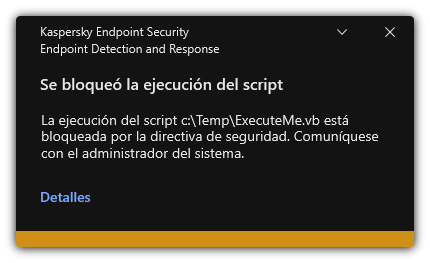
Notificación de la prevención de la ejecución
Inicio de página
Aislamiento de la red del equipo
El aislamiento de la red del equipo permite aislar automáticamente un equipo de la red en respuesta a la detección de un indicador de compromiso (IOC): modo automático. Puede activar manualmente el aislamiento de la red mientras investiga la amenaza detectada: modo manual.
Cuando el aislamiento de la red está activado, la aplicación corta todas las conexiones activas y bloquea todas las conexiones de red TCP/IP nuevas en el equipo, a excepción de las siguientes conexiones.
- Conexiones enumeradas en Exclusiones de aislamiento de la red.
- Conexiones iniciadas por los servicios de Kaspersky Endpoint Security.
- Conexiones iniciadas por el Agente de red de Kaspersky Security Center.
La configuración de los componentes solo se puede modificar en Web Console.
Modo de aislamiento de la red automático
Puede configurar el aislamiento de la red para que se active automáticamente en respuesta a una detección de IOC. Puede configurar el modo de aislamiento de la red automático con una directiva de grupo.
Puede configurar el aislamiento de red para que se desactive automáticamente una vez transcurrido un tiempo especificado. De forma predeterminada, la aplicación desactiva el aislamiento de la red una vez transcurridas 8 horas desde su activación. También puede desactivar el aislamiento de la red manualmente (consulte las instrucciones a continuación). Después de desactivar el aislamiento de red, el equipo puede utilizar la red sin restricciones.
Modo de aislamiento de la red manual
Puede activar o desactivar manualmente el aislamiento de la red. Puede configurar el modo de aislamiento de la red manual usando las propiedades del equipo en la consola de Kaspersky Security Center.
Puede activar el aislamiento de la red:
- En detalles de la alerta (solo para EDR Optimum).
Detalles de la alerta es una herramienta para ver la totalidad de la información recopilada sobre una amenaza detectada. Los detalles de la alerta incluyen, por ejemplo, el historial de archivos que aparecen en el equipo. Para obtener más información sobre la administración de los detalles de la alerta, consulte la Ayuda de Kaspersky Endpoint Detection and Response Optimum y la Ayuda de Kaspersky Endpoint Detection and Response Expert.
- Mediante la configuración local de la aplicación.
Cómo activar manualmente el aislamiento de red de un equipo
Puede configurar el aislamiento de red para que se desactive automáticamente una vez transcurrido un tiempo especificado. De forma predeterminada, la aplicación desactiva el aislamiento de la red una vez transcurridas 8 horas desde su activación. Después de desactivar el aislamiento de red, el equipo puede utilizar la red sin restricciones.
Cómo configurar la demora en la desactivación del aislamiento de la red de un equipo en modo manual
Cómo desactivar manualmente el aislamiento de red de un equipo
También puede deshabilitar el aislamiento de la red localmente mediante el uso de la línea de comandos.
Exclusiones de aislamiento de la red
Puede configurar las exclusiones de aislamiento de la red. Las conexiones de red que coinciden con las reglas no se bloquean en el equipo cuando el aislamiento de la red está activado.
Para configurar las exclusiones de aislamiento de la red, puede utilizar una lista de perfiles de la red estándar. De forma predeterminada, las exclusiones incluyen perfiles de red que contienen reglas que garantizan el funcionamiento ininterrumpido de los dispositivos con el servidor DNS/DHCP y los roles del cliente DNS/DHCP. También puede modificar la configuración de los perfiles de la red estándar o definir las exclusiones manualmente (vea las instrucciones más abajo).
Las exclusiones especificadas en las propiedades de la directiva se aplican solo si el aislamiento de la red se activa automáticamente en respuesta a una amenaza detectada. Las exclusiones especificadas en las propiedades del equipo se aplican solo si el aislamiento de la red se activa manualmente en las propiedades del equipo en la consola de Kaspersky Security Center o en los detalles de la alerta.
Una directiva activa no impide aplicar las exclusiones del aislamiento de la red configurado en las propiedades del equipo porque estos parámetros tienen situaciones de uso diferentes.
Cómo agregar una exclusión de aislamiento de la red en modo automático
Cómo agregar una exclusión de aislamiento de la red en modo manual
También puede ver la lista de exclusiones de aislamiento de la red localmente mediante el uso de la línea de comandos. Para usar esta opción, es necesario que el equipo esté aislado.
Inicio de página
Cloud Sandbox
Cloud Sandbox es una tecnología que le permite detectar amenazas avanzadas en un equipo. Kaspersky Endpoint Security reenvía automáticamente los archivos detectados a Cloud Sandbox para su análisis. Cloud Sandbox ejecuta estos archivos en un entorno aislado para identificar actividades maliciosas y decide sobre su reputación. Luego, los datos de estos archivos se envían a Kaspersky Security Network. Por lo tanto, si Cloud Sandbox detectó un archivo malicioso, Kaspersky Endpoint Security realiza la acción adecuada para eliminar esta amenaza en todos los equipos donde se detecte este archivo.
Para que Cloud Sandbox funcione, debe habilitar el uso de Kaspersky Security Network.
Si está utilizando Kaspersky Private Security Network, la tecnología Cloud Sandbox no está disponible.
La tecnología Cloud Sandbox está habilitada de forma permanente y está disponible para todos los usuarios de Kaspersky Security Network, independientemente del tipo de licencia que utilicen. Si ya implementó Endpoint Detection and Response Optimum, puede habilitar un contador independiente para las amenazas que detecte Cloud Sandbox. Puede utilizar este contador para generar estadísticas durante el análisis de las amenazas detectadas.
Para habilitar el contador de Cloud Sandbox, realice lo siguiente:
- En la ventana principal de Web Console, seleccione Dispositivos → Directivas y perfiles.
- Haga clic en el nombre de la directiva de Kaspersky Endpoint Security.
Se abre la ventana de propiedades de la directiva.
- Seleccione la ficha Configuración de la aplicación.
- Vaya a Detection and Response → Endpoint Detection and Response.
- Active el interruptor de Cloud Sandbox.
- Guarde los cambios.
Siempre que hay una amenaza, Kaspersky Endpoint Security activa el contador de amenazas detectadas mediante Cloud Sandbox en la ventana principal de la aplicación, en Tecnologías de detección de amenazas. Kaspersky Endpoint Security también indicará la tecnología de detección de amenazas Cloud Sandbox en el Informe de amenazas en la consola de Kaspersky Security Center.
Inicio de página
Apéndice 1. Extensiones de archivo compatibles para la Prevención de ejecución
Kaspersky Endpoint Security es compatible con la prevención de la apertura de archivos con formato de Office en determinadas aplicaciones. La información sobre las extensiones de archivo y las aplicaciones admitidas se encuentra en la siguiente tabla.
Extensiones de archivo compatibles para la Prevención de ejecución
Nombre de la aplicación. |
Archivos ejecutables |
Extensión de archivos |
|---|---|---|
Microsoft Word |
winword.exe |
rtf doc dot docm docx dotx dotm docb |
WordPad |
wordpad.exe |
docx rtf |
Microsoft Excel |
excel.exe |
xls xlt xlm xlsx xlsm xltx xltm xlsb xla xlam xll xlw |
Microsoft PowerPoint |
powerpnt.exe |
ppt pot pps pptx pptm potx potm ppam ppsx ppsm sldx sldm |
Adobe Acrobat Lector de PDF de Foxit STDU Viewer Microsoft Edge Google Chrome Mozilla Firefox Yandex Browser Tor Browser |
acrord32.exe FoxitReader.exe STDUViewerApp.exe MicrosoftEdge.exe chrome.exe firefox.exe browser.exe tor.exe |
Apéndice 2. Intérpretes de script admitidos
Prevención de ejecución admite los siguientes intérpretes de scripts:
- AutoHotkey.exe
- AutoHotkeyA32.exe
- AutoHotkeyA64.exe
- AutoHotkeyU32.exe
- AutoHotkeyU64.exe
- InstallUtil.exe
- RegAsm.exe
- RegSvcs.exe
- autoit.exe
- cmd.exe
- control.exe
- cscript.exe
- hh.exe
- mmc.exe
- msbuild.exe
- mshta.exe
- msiexec.exe
- perl.exe
- powershell.exe
- python.exe
- reg.exe
- regedit.exe
- regedt32.exe
- regsvr32.exe
- ruby.exe
- rubyw.exe
- rundll32.exe
- runlegacycplelevated.exe
- wscript.exe
- wwahost.exe
Prevención de ejecución permite trabajar con aplicaciones Java en el entorno de tiempo de ejecución de Java (procesos de java.exe y javaw.exe).
Inicio de página
Apéndice 3. Alcance del análisis de IOC en el registro (RegistryItem)
Cuando agrega el tipo de datos RegistryItem al alcance del análisis de IOC, Kaspersky Endpoint Security analiza las siguientes claves del registro:
HKEY_CLASSES_ROOT\htafile
HKEY_CLASSES_ROOT\batfile
HKEY_CLASSES_ROOT\exefile
HKEY_CLASSES_ROOT\comfile
HKEY_LOCAL_MACHINE\System\CurrentControlSet\Control\Lsa
HKEY_LOCAL_MACHINE\System\CurrentControlSet\Control\Print\Monitors
HKEY_LOCAL_MACHINE\System\CurrentControlSet\Control\NetworkProvider
HKEY_LOCAL_MACHINE\System\CurrentControlSet\Control\Class
HKEY_LOCAL_MACHINE\System\CurrentControlSet\Control\SecurityProviders
HKEY_LOCAL_MACHINE\System\CurrentControlSet\Control\Terminal Server
HKEY_LOCAL_MACHINE\System\CurrentControlSet\Control\Session Manager
HKEY_LOCAL_MACHINE\System\CurrentControlSet\Services
HKEY_LOCAL_MACHINE\Software\Classes\piffile
HKEY_LOCAL_MACHINE\Software\Classes\htafile
HKEY_LOCAL_MACHINE\Software\Classes\exefile
HKEY_LOCAL_MACHINE\Software\Classes\comfile
HKEY_LOCAL_MACHINE\Software\Classes\CLSID
HKEY_LOCAL_MACHINE\Software\Microsoft\Windows\CurrentVersion\Run
HKEY_LOCAL_MACHINE\Software\Microsoft\Windows\CurrentVersion\ShellServiceObjectDelayLoad
HKEY_LOCAL_MACHINE\Software\Microsoft\Windows\CurrentVersion\Policies\Explorer
HKEY_LOCAL_MACHINE\Software\Wow6432Node\Microsoft\Windows\CurrentVersion\Run
HKEY_LOCAL_MACHINE\SOFTWARE\Microsoft\Active Setup\Installed Components
HKEY_LOCAL_MACHINE\SOFTWARE\Microsoft\Windows NT\CurrentVersion\Windows
HKEY_LOCAL_MACHINE\Software\Microsoft\Windows NT\CurrentVersion\Image File Execution Options
HKEY_LOCAL_MACHINE\Software\Microsoft\Windows NT\CurrentVersion\Aedebug
HKEY_LOCAL_MACHINE\SOFTWARE\Microsoft\Windows NT\CurrentVersion\Winlogon
Apéndice 4. Requisitos de archivos de IOC
Al crear tareas de Análisis de IOC, tenga en cuenta los siguientes requisitos y limitaciones de los
:- La aplicación es compatible con archivos de IOC con extensiones IOC y XML en las versiones 1.0 y 1.1 del estándar abierto OpenIOC para describir indicadores de compromiso.
- Si al crear una tarea de Análisis de IOC en la línea de comandos, carga archivos de IOC y algunos de ellos no son compatibles, la aplicación utiliza solo los archivos de IOC compatibles cuando se ejecuta la tarea. Si al crear una tarea de Análisis de IOC en la línea de comandos, todos los archivos de IOC que carga resultan no ser compatibles, la tarea puede ejecutarse de todos modos. Sin embargo, no detectará ningún indicador de riesgo. No es posible cargar archivos de IOC no compatibles con Web Console ni Cloud Console.
- Los errores semánticos y los términos y etiquetas de IOC no compatibles en archivos de IOC no hacen que falle la ejecución de la tarea. En dichas secciones de archivos de IOC, la aplicación no detecta una coincidencia.
- utilizados en una sola tarea de análisis de IOC deben ser únicos. Si hay archivos de IOC con el mismo identificador, esto puede afectar los resultados de la ejecución de la tarea.
- Un solo archivo de IOC no debe superar los 2 MB de tamaño. Usar archivos más grandes hará que las tareas de análisis de IOC finalicen con un error. El tamaño total de todos archivos agregados a la colección IOC no debe superar los 10 MB. Si el tamaño total de todos los archivos supera los 10 MB, debe dividir la colección IOC y crear varias tareas de Análisis de IOC.
- Se recomienda crear un archivo de IOC por amenaza. Esto facilita el análisis de los resultados de la tarea de análisis de IOC.
El archivo que puede descargar haciendo clic en el siguiente vínculo, contiene una tabla con la lista completa de términos IOC del estándar OpenIOC.
![]() DESCARGAR EL ARCHIVO IOC_TERMS.XLSX
DESCARGAR EL ARCHIVO IOC_TERMS.XLSX
Las funcionalidades y limitaciones en la compatibilidad de la aplicación con el estándar OpenIOC se enumeran en la siguiente tabla.
Funcionalidades y limitaciones en la compatibilidad con OpenIOC versiones 1.0 y 1.1.
Condiciones compatibles |
OpenIOC 1.0:
OpenIOC 1.1:
|
Atributos de la condición compatible |
OpenIOC 1.1:
|
Operadores compatibles |
|
Tipos de datos compatibles |
|
Funcionalidades de interpretación de tipos de datos |
Los tipos de datos La aplicación es compatible con la interpretación de la configuración de OpenIOC 1.0: Usar el operador
OpenIOC 1.1: Usar las condiciones Usar el operador La aplicación es compatible con los tipos de datos |
Kaspersky Sandbox
|
Kaspersky Endpoint Security 11.7.0 ahora tiene un agente integrado para la integración con la solución Kaspersky Sandbox. La solución Kaspersky Sandbox detecta y bloquea automáticamente las amenazas avanzadas en los equipos. Kaspersky Sandbox analiza el comportamiento de los objetos para detectar la actividad maliciosa y la actividad característica de los ataques dirigidos a la infraestructura de TI de la organización. Kaspersky Sandbox analiza los objetos en servidores especiales con imágenes virtuales implementadas de los sistemas operativos Microsoft Windows (servidores de Kaspersky Sandbox). Para obtener detalles sobre la solución, consulte la Ayuda de Kaspersky Sandbox. |
A continuación, se describe la configuración disponible para la solución Kaspersky Sandbox:
Kaspersky Sandbox 2.0.
Kaspersky Sandbox 2.0 admite la configuración [KES+agente incorporado].
Requisitos mínimos:
- Kaspersky Endpoint Security 11.7.0 for Windows o versiones posteriores.
- No se requiere Kaspersky Endpoint Agent.
- Kaspersky Security Center 13.2.
Kaspersky Sandbox 1.0.
Kaspersky Sandbox 1.0 admite la configuración [KES+KEA].
Requisitos mínimos:
- Kaspersky Endpoint Security 11.2.0 a 11.6.0 for Windows.
- Kaspersky Endpoint Agent 3.8.
Puede instalar Kaspersky Endpoint Agent desde el kit de distribución de Kaspersky Endpoint Security para Windows.
- Kaspersky Security Center 11.
Integración con Kaspersky Sandbox
Es necesario agregar el componente Kaspersky Sandbox para la integración con el componente Kaspersky Sandbox. Puede seleccionar el componente Kaspersky Sandbox durante la instalación o actualización, además de usar la tarea Cambiar componentes de la aplicación.
Para usar el componente, se deben cumplir las siguientes condiciones:
- Kaspersky Security Center 13.2. Las versiones anteriores de Kaspersky Security Center no permiten la creación de tareas independientes de análisis de IOC para la respuesta ante amenazas.
- El componente se puede administrar solo mediante el uso de Web Console. No puede administrar este componente mediante el uso de la Consola de administración (MMC).
- La aplicación está activada y las características están cubiertas por la licencia.
- La transferencia de datos al Servidor de administración está habilitada.
Para utilizar todas las funciones de Kaspersky Sandbox, asegúrese de que la transferencia de datos de archivos en cuarentena esté habilitada. Estos datos se requieren para obtener información acerca de los archivos en cuarentena en un equipo a través de Web Console. Por ejemplo, puede descargar un archivo de la cuarentena para analizarlo en Web Console.
Cómo habilitar la transferencia de datos al Servidor de administración en Web Console
- Se establece una conexión en segundo plano entre Kaspersky Security Center Web Console y el Servidor de administración
Para que Kaspersky Sandbox funcione con el Servidor de administración a través de Kaspersky Security Center Web Console, debe establecer una nueva conexión segura, una conexión en segundo plano. Para obtener más información sobre la integración de Kaspersky Security Center con otras soluciones de Kaspersky, consulte la Ayuda de Kaspersky Security Center.
Establecer una conexión en segundo plano en Web Console
Si no se establece una conexión en segundo plano entre Kaspersky Security Center Web Console y el Servidor de Administración, no se pueden crear tareas de análisis de IOC independientes como parte de la Respuesta ante amenazas.
- El componente Kaspersky Sandbox está habilitado.
Puede habilitar o deshabilitar la integración con Kaspersky Sandbox en Web Console o de manera local mediante la línea de comandos.
Para habilitar o deshabilitar la integración con Kaspersky Sandbox:
- En la ventana principal de Web Console, seleccione Dispositivos → Directivas y perfiles.
- Haga clic en el nombre de la directiva de Kaspersky Endpoint Security.
Se abre la ventana de propiedades de la directiva.
- Seleccione la ficha Configuración de la aplicación.
- Vaya a Detection and Response → Kaspersky Sandbox.
- Utilizar el conmutador del interruptor Integración con Kaspersky Sandbox para habilitar o deshabilitar el componente.
- Guarde los cambios.
De esta manera, el componente Kaspersky Sandbox está habilitado. El estado de funcionamiento del componente aparecerá en el Informe sobre el estado de los componentes de la aplicación. Para conocer el estado de funcionamiento de un componente, también puede consultar los informes disponibles en la interfaz local de Kaspersky Endpoint Security. El componente Kaspersky Sandbox se agregará a la lista de componentes de Kaspersky Endpoint Security.
Kaspersky Endpoint Security guarda información sobre el funcionamiento del componente Kaspersky Sandbox en un informe. El informe también contiene información sobre errores. Si obtiene un error con una descripción que se ajusta al Código de error en formato XXX (por ejemplo, 0xa67b01f4), póngase en contacto con el Soporte técnico.
Migración de Kaspersky Endpoint Agent
Si está usando Kaspersky Endpoint Security 11.7.0 o una versión posterior con el componente Kaspersky Sandbox (agente incorporado) instalado, la interoperabilidad con la solución Kaspersky Sandbox está disponible inmediatamente después de la instalación. El componente Kaspersky Sandbox no es compatible con Kaspersky Endpoint Agent. Si Kaspersky Endpoint Agent está instalado en el equipo, cuando Kaspersky Endpoint Security se actualiza a la versión 11.7.0, Kaspersky Sandbox sigue funcionando con Kaspersky Endpoint Security (al migrar la configuración [KES+KEA] a [KES+agente incorporado]). Además, se eliminará Kaspersky Endpoint Agent del equipo. Para completar la migración de Kaspersky Endpoint Agent a Kaspersky Endpoint Security para Windows, deberá usar el Asistente de migración para transferir la configuración de directivas y de tareas.
Si está usando Kaspersky Endpoint Security 11.4.0–11.6.0 para la interoperabilidad con Kaspersky Sandbox, la aplicación incluye Kaspersky Endpoint Agent. Puede instalar Kaspersky Endpoint Agent durante la instalación de Kaspersky Endpoint Security.
En Kaspersky Endpoint Security 11.9.0, el paquete de distribución de Kaspersky Endpoint Agent ya no forma parte del kit de distribución de Kaspersky Endpoint Security. Debe descargar el paquete de distribución de Kaspersky Endpoint Agent por separado.
El componente Kaspersky Sandbox que forma parte de Kaspersky Endpoint Security admite la interoperabilidad con la solución Kaspersky Sandbox 2.0. La solución Kaspersky Sandbox 1.0 no es compatible.
Inicio de página
Agregar un certificado TLS
Para configurar una conexión de confianza con los servidores de Kaspersky Sandbox, tiene que preparar un certificado TLS. A continuación, debe agregar el certificado a los servidores de Kaspersky Sandbox y la directiva de Kaspersky Endpoint Security. Para obtener más información sobre cómo preparar el certificado y agregarlo a los servidores, consulte la Ayuda de Kaspersky Sandbox.
Puede agregar un certificado TLS en Web Console o de manera local mediante el uso de la línea de comandos.
Para agregar un certificado TLS en Web Console:
- En la ventana principal de Web Console, seleccione Dispositivos → Directivas y perfiles.
- Haga clic en el nombre de la directiva de Kaspersky Endpoint Security.
Se abre la ventana de propiedades de la directiva.
- Seleccione la ficha Configuración de la aplicación.
- Vaya a Detection and Response → Kaspersky Sandbox.
- Haga clic en el vínculo Configuración de conexión con el servidor.
Se abre la ventana de configuración de la conexión del servidor de Kaspersky Sandbox.
- En el bloque Certificado TLS del servidor, haga clic en Agregar y seleccione el archivo de certificado TLS.
Kaspersky Endpoint Security solo puede tener un certificado TLS para un servidor de Kaspersky Sandbox. Si agregó un certificado TLS anteriormente, ese certificado se revoca. Solo se utiliza el último certificado agregado.
- Configure las opciones de conexiones avanzadas para los servidores de Kaspersky Sandbox:
- Tiempo de espera. Tiempo de conexión agotado para el servidor de Kaspersky Sandbox. Una vez transcurrido el tiempo de espera configurado, Kaspersky Endpoint Security envía una solicitud al siguiente servidor. Puede aumentar el tiempo de conexión agotado para Kaspersky Sandbox si su velocidad de conexión es baja o si la conexión es inestable. El tiempo de espera recomendado para las solicitudes es de 0,5 segundos o menos.
- Cola de solicitudes de Kaspersky Sandbox. Tamaño de la carpeta de cola de solicitudes. Cuando se accede a un objeto en el equipo (ejecutable iniciado o documento abierto, por ejemplo en formato DOCX o PDF), Kaspersky Endpoint Security también puede enviar el objeto para que lo analice Kaspersky Sandbox. Si hay varias solicitudes, Kaspersky Endpoint Security crea una cola de solicitudes. De forma predeterminada, el tamaño de la carpeta de la cola de solicitudes está limitado a 100 MB. Una vez que se alcanza el tamaño máximo, Kaspersky Sandbox deja de agregar nuevas solicitudes a la cola y envía el evento correspondiente a Kaspersky Security Center. Puede configurar el tamaño de la carpeta de cola de solicitudes en función de la configuración de su servidor.
- Guarde los cambios.
Como resultado, Kaspersky Endpoint Security comprueba el certificado TLS. De no ocurrir errores en este proceso, Kaspersky Endpoint Security carga el archivo del certificado en el equipo cuando se realiza la siguiente sincronización con Kaspersky Security Center. Si agregó dos certificados TLS, Kaspersky Sandbox utilizará el último certificado agregado para establecer una conexión de confianza.
Inicio de página
Agregar servidores de Kaspersky Sandbox
Para conectar los equipos a los servidores de Kaspersky Sandbox con imágenes virtuales de sistemas operativos, debe ingresar una dirección de servidor y un puerto. Para obtener más información sobre el despliegue de imágenes virtuales y la configuración de los servidores de Kaspersky Sandbox, consulte la Ayuda de Kaspersky Sandbox.
Para agregar servidores de Kaspersky Sandbox a Web Console:
- En la ventana principal de Web Console, seleccione Dispositivos → Directivas y perfiles.
- Haga clic en el nombre de la directiva de Kaspersky Endpoint Security.
Se abre la ventana de propiedades de la directiva.
- Seleccione la ficha Configuración de la aplicación.
- Vaya a Detection and Response → Kaspersky Sandbox.
- En la sección Servidores de Kaspersky Sandbox, haga clic en Agregar.
- Se abre una ventana. En la ventana, ingrese la dirección del servidor de Kaspersky Sandbox (IPv4, IPv6, DNS) y el puerto.
- Guarde los cambios.
Analizar en busca de indicadores de compromiso (tarea independiente)
Un Indicador de compromiso (IOC) es un conjunto de datos sobre un objeto o una actividad que indica acceso no autorizado al equipo (compromiso de datos). Por ejemplo, muchos intentos fallidos de iniciar sesión en el sistema pueden constituir un indicador de compromiso. La tarea Análisis de IOC permite encontrar indicadores de compromiso en el equipo y tomar medidas de respuesta ante amenazas.
Kaspersky Endpoint Security busca indicadores de compromiso mediante el uso de archivos de IOC. Los Archivos de IOC son archivos que contienen los conjuntos de indicadores que la aplicación intenta hacer coincidir para contar una detección. Los archivos de IOC deben cumplir con el estándar OpenIOC. Kaspersky Endpoint Security genera automáticamente archivos de IOC para Kaspersky Sandbox.
Modo de ejecución de la tarea de Análisis de IOC
La aplicación crea tareas de análisis de IOC independientes para Kaspersky Sandbox. Tarea de Análisis de IOC independiente es una tarea de grupo que se crea automáticamente al reaccionar a una amenaza detectada por Kaspersky Sandbox. Kaspersky Endpoint Security genera automáticamente el archivo de IOC. No se admiten archivos de IOC personalizados. Las tareas se eliminan automáticamente 30 días después de la hora de creación. Para obtener más información sobre las tareas de Análisis de IOC independientes, consulte la Ayuda de Kaspersky Sandbox.
Configuración de la tarea de análisis de IOC
Kaspersky Sandbox puede crear y ejecutar tareas de Análisis de IOC de forma automática cuando reacciona a amenazas.
Puede ajustar la configuración solo en Web Console.
Debe contar con Kaspersky Security Center 13.2 para que las tareas de análisis de IOC independientes de Kaspersky Sandbox funcionen.
Para cambiar la configuración de la tarea de análisis de IOC:
- En la ventana principal de Web Console, seleccione Dispositivos → Tareas.
Se abre la lista de tareas.
- Seleccione la tarea Análisis de IOC de Kaspersky Endpoint Security.
Se abre la ventana de propiedades de la tarea.
- Seleccione la ficha Configuración de la aplicación.
- Vaya a la sección Configuración de análisis de IOC.
- Configure las acciones al detectar un IOC:
- Mover la copia a la Cuarentena, eliminar objeto. Si esta opción está seleccionada, Kaspersky Endpoint Security elimina el objeto malicioso que se encuentra en el equipo. Antes de eliminar el objeto, Kaspersky Endpoint Security crea una copia de seguridad en caso de que sea necesario restaurar el objeto más adelante. Kaspersky Endpoint Security mueve la copia de seguridad a Cuarentena.
- Ejecutar el análisis de las áreas críticas. Si esta opción está seleccionada, Kaspersky Endpoint Security ejecuta la tarea Análisis de áreas críticas. De forma predeterminada, Kaspersky Endpoint Security analiza la memoria del kernel, los procesos en ejecución y los sectores de inicio del disco.
- Use la casilla de verificación Ejecutar solo cuando el equipo esté inactivo para configurar el modo de ejecución de la tarea de análisis de IOC. Si activa la casilla de verificación, la tarea Análisis de IOC se suspenderá cuando los recursos del equipo sean limitados. Kaspersky Endpoint Security pondrá la tarea Análisis de IOC en pausa si el protector de pantalla está desactivado y el equipo está desbloqueado.
Esta opción de programación le permite conservar los recursos del equipo cuando el equipo está en uso.
- Guarde los cambios.
Puede ver los resultados de la tarea en las propiedades de la tarea en la sección Resultados. Puede ver la información sobre los indicadores de compromiso detectados en las propiedades de la tarea: Configuración de la aplicación → Resultados del análisis de IOC.
Los resultados del análisis de IOC se mantienen durante 30 días. Después de ese plazo, Kaspersky Endpoint Security elimina automáticamente las entradas más antiguas.
Inicio de página
Kaspersky Anti Targeted Attack Platform (KATA EDR)
|
Kaspersky Anti Targeted Attack Platform es una solución que facilita la detección temprana de ataques dirigidos, amenazas persistentes avanzadas (APT), ataques de día cero y otras amenazas sofisticadas. Kaspersky Anti Targeted Attack Platform está compuesta por dos bloques funcionales: Kaspersky Anti Targeted Attack (en adelante también denominada KATA) y Kaspersky Endpoint Detection and Response (en adelante también denominada KEDR). KEDR puede comprarse por separado. Para obtener más información sobre la solución, consulte la Ayuda de Kaspersky Anti Targeted Attack Platform. |
Kaspersky Endpoint Detection and Response usa las siguientes herramientas de Inteligencia contra amenazas:
- La infraestructura de servicios en la nube de Kaspersky Security Network (en lo sucesivo, también denominada "KSN"), que proporciona acceso a información de reputación de software, sitios web y archivos en tiempo real de la base de conocimientos de Kaspersky. El uso de los datos de Kaspersky Security Network permite que las aplicaciones de Kaspersky respondan con mayor velocidad a las amenazas, que el rendimiento de algunos componentes de protección aumente y que la posibilidad de encontrarse con falsos positivos disminuya.
- Integración con el portal Inteligencia contra amenazas de Kaspersky, que contiene y muestra información sobre la reputación de los archivos y las direcciones web.
- Base de datos de amenazas de Kaspersky.
Principio de operación de la solución
La aplicación Kaspersky Endpoint Agent se instala en equipos individuales en la infraestructura de TI corporativa y supervisa de forma continua los procesos, las conexiones de red abiertas y los archivos que se modifican. La información sobre los eventos en el equipo se envía al servidor de Kaspersky Anti Targeted Attack Platform.
Kaspersky Endpoint Agent puede integrarse con Kaspersky Endpoint Security para Windows. En este caso, la aplicación Kaspersky Endpoint Agent también envía información al servidor de Kaspersky Anti Targeted Attack Platform sobre las amenazas descubiertas por Kaspersky Endpoint Security para Windows, así como información sobre los resultados del procesamiento de estas amenazas.
Integración con KATA EDR
La integración con KATA EDR requiere agregar el componente Kaspersky Anti Targeted Attack Platform (KATA EDR) e instalar Kaspersky Endpoint Agent. Puede seleccionar el componente KATA EDR durante la instalación o actualización, además de usar la tarea Cambiar componentes de la aplicación.
El componente KATA EDR no es compatible con los componentes EDR Optimum y EDR Expert.
En Kaspersky Endpoint Security 11.9.0, el kit de distribución ya no incluye el paquete de distribución de Kaspersky Endpoint Agent. Puede descargar el paquete de distribución de Kaspersky Endpoint Agent desde el kit de distribución de Kaspersky Anti Targeted Attack Platform.
KATA EDR utiliza la información recibida de los componentes de la aplicación. Los siguientes componentes garantizan la operación de KATA EDR:
- Protección contra archivos peligrosos.
- Protección contra amenazas web.
- Protección contra amenazas de correo.
- Prevención de exploits.
- Detección de comportamiento.
- Prevención de intrusiones en el host
- Motor de reparación.
- Control de anomalías adaptativo.
Asegúrese de que estos componentes estén habilitados y en funcionamiento.
Inicio de página
Gestión de la cuarentena
Cuarentena es un almacenamiento local especial en el equipo. El usuario puede poner en cuarentena archivos que considere peligrosos para el equipo. Los archivos en cuarentena se almacenan en un estado cifrado y no amenazan la seguridad del dispositivo. Kaspersky Endpoint Security usa la cuarentena solo cuando trabaja con las soluciones Kaspersky Sandbox y Kaspersky Endpoint Detection and Response. En otros casos, Kaspersky Endpoint Security coloca el archivo relevante en Copia de seguridad. Para obtener información sobre cómo administrar la cuarentena como parte de las soluciones, consulte la Ayuda de Kaspersky Sandbox, la Ayuda de Kaspersky Endpoint Detection and Response Optimum y la Ayuda de Kaspersky Endpoint Detection and Response Expert.
Kaspersky Endpoint Security usa la cuenta del sistema (SYSTEM) para mover los archivos a cuarentena.
Puede definir la configuración de cuarentena solo en Kaspersky Security Center Web Console. También puede usar la Consola de Kaspersky Security Center para administrar objetos en cuarentena (restaurar, eliminar, agregar, etc.). De manera local, en el equipo, solo puede restaurar el objeto a través de la línea de comando.
Configurar el tamaño máximo de cuarentena
De forma predeterminada, el tamaño de la cuarentena está limitado a 200 MB. Una vez alcanzado el tamaño máximo, Kaspersky Endpoint Security elimina automáticamente los archivos más antiguos de la Cuarentena.
Si en su organización se implementa la solución Kaspersky Anti Targeted Attack Platform (KATA EDR), recomendamos aumentar el tamaño de Cuarentena. Al realizar un análisis YARA, la aplicación puede encontrar un gran volcado de memoria. Si el tamaño del volcado de memoria supera el tamaño de Cuarentena, el análisis de YARA finaliza con un error y el volcado de memoria no se pone en cuarentena. Se recomienda que el tamaño de Cuarentena configurado coincida con el tamaño total de la memoria RAM del equipo (por ejemplo, 8 GB).
Cómo configurar el tamaño máximo de Cuarentena con Web Console y Cloud Console
Inicio de página
Envío de datos acerca de los archivos en cuarentena a Kaspersky Security Center
Para realizar acciones con objetos en cuarentena en Web Console, debe habilitar el envío de datos de archivos en cuarentena al Servidor de administración. Por ejemplo, puede descargar un archivo de la cuarentena para analizarlo en Web Console. El envío de datos de archivos en cuarentena debe estar habilitado para todas las funciones de Kaspersky Sandbox y Kaspersky Endpoint Detection and Response para que pueda funcionar.
Cómo habilitar la transferencia de datos de archivos en cuarentena a Web Console
Como resultado, puede ver una lista de archivos en cuarentena en su equipo en la Consola de Kaspersky Security Center. Puede usar la Consola de Kaspersky Security Center para administrar objetos en cuarentena (restaurar, eliminar, agregar, etc.). Para obtener más información sobre el funcionamiento de Cuarentena, consulte la Ayuda de Kaspersky Security Center.
Inicio de página
Restauración de archivos en Cuarentena
De manera predeterminada, Kaspersky Endpoint Security restaura los archivos a su carpeta de origen. Si se eliminó la carpeta de destino o si el usuario no tiene derechos de acceso a esa carpeta, la aplicación coloca el archivo en la carpeta %DataRoot%\QB\Restored. A continuación, debe mover manualmente el archivo a la carpeta de destino.
Para restaurar los archivos en Cuarentena, siga estos pasos:
- En la ventana principal de Web Console, seleccione Operaciones → Repositorios → Cuarentena.
- En la lista de archivos en Cuarentena, seleccione los archivos que desea restaurar y haga clic en Restaurar.
Kaspersky Endpoint Security restaura el archivo. Si la carpeta de destino ya tiene un archivo con el mismo nombre, la aplicación cancela la restauración del archivo. En el caso de las soluciones EDR Optimum y EDR Expert, la aplicación elimina el archivo después de la restauración. En el caso de otras soluciones, las aplicaciones guardan una copia del archivo en Cuarentena.
Inicio de página
Guía de migración de KSWS a KES
|
A partir de la versión 11.8.0, Kaspersky Endpoint Security para Windows admite la funcionalidad básica de la solución Kaspersky Security for Windows Server (KSWS). Kaspersky Security para Windows Server protege los servidores que ejecutan los almacenamientos conectados a la red y sistemas operativos de Microsoft Windows contra virus y otras amenazas de seguridad informática a las que están expuestos los servidores y los almacenamientos conectados a la red al intercambiar archivos. Para obtener más detalles sobre el funcionamiento de la solución, consulte la Ayuda de Kaspersky Security para Windows Server. A partir de la versión 11.8.0 de Kaspersky Endpoint Security, ahora puede migrar de Kaspersky Security para Windows Server a Kaspersky Endpoint Security para Windows y usar la misma solución a fin de proteger estaciones de trabajo y servidores. |
Requisitos de software
Antes de comenzar la migración de KSWS a KES, asegúrese de que su servidor cumpla con los requisitos de hardware y software de Kaspersky Endpoint Security para Windows. Las listas de versiones de sistemas operativos compatibles son diferentes para KES y KSWS. Por ejemplo, KES no es compatible con servidores que ejecutan Windows Server 2003.
Requisitos mínimos de software para migrar de KSWS a KES:
- Kaspersky Endpoint Security para Windows 12.0.
- Kaspersky Security 11.0.1 para Windows Server.
Si tiene instalada una versión anterior de Kaspersky Security para Windows Server, le recomendamos que actualice la aplicación a la última versión. El Asistente de conversión de directivas y tareas no es compatible con versiones anteriores de Kaspersky Security para Windows Server.
- Kaspersky Security Center 14.2
Si tiene instalada una versión anterior de Kaspersky Security Center, actualícela a 14.2 o versiones posteriores. En esta versión de Kaspersky Security Center, el Asistente de conversión por lotes de directivas y tareas le permite migrar directivas a un perfil en lugar de a una directiva. En esta versión de Kaspersky Security Center, el Asistente de conversión por lotes de directivas y tareas también le permite migrar una gama más amplia de ajustes de directivas.
- Kaspersky Endpoint Agent 3.10.
Si tiene instalada una versión anterior de Kaspersky Endpoint Agent, le recomendamos que actualice la aplicación a la última versión. Kaspersky Endpoint Security admite la migración de una configuración [KSWS+KEA] a [KES+agente incorporado] a partir de Kaspersky Endpoint Agent 3.10.
Recomendaciones de migración
Al migrar de KSWS a KES, tenga en cuenta las siguientes recomendaciones:
- Planifique el tiempo de migración de KSWS a KES con anticipación. Elija un momento en el que los servidores estén funcionando con la carga más ligera, por ejemplo, durante el fin de semana.
- Después de la migración, encienda los componentes de la aplicación gradualmente. Es decir, comience habilitando solo el componente Protección contra archivos peligrosos, luego habilite otros componentes de protección, luego habilite los componentes de control y así sucesivamente. En cada paso, debe asegurarse de que la aplicación funcione correctamente y supervisar el rendimiento del servidor. La arquitectura de KES difiere de KSWS, por lo tanto, el sistema operativo también puede comportarse de manera diferente.
- Realice la migración gradualmente. Primero migre un solo servidor, luego varios servidores y luego realice la migración en todos los servidores de la organización.
- Migre diferentes tipos de servidores por separado. Es decir, primero migre los servidores de bases de datos, luego los servidores de correo, etc.
- La migración en servidores de alta carga implica algunas consideraciones especiales.
Pasos de migración
La migración de KSWS a KES se realiza de forma semiautomática. Esto es necesario debido a las diferentes arquitecturas de las aplicaciones. Para migrar la configuración de directivas, debe ejecutar el asistente de conversión por lotes de directivas y tareas (el asistente de migración). Después de migrar la configuración de la directiva, debe configurar manualmente los ajustes que el asistente de migración no puede migrar automáticamente (por ejemplo, la configuración de protección con contraseña). Después de la migración, también se recomienda verificar si el asistente de migración migró correctamente todos los ajustes.
Migre de KSWS a KES en el siguiente orden:
- Migrar de tareas y directivas de KSWS
Después de migrar las directivas y tareas, debe realizar pasos de configuración adicionales. También recomendamos asegurarse de que Kaspersky Endpoint Security proporcione el nivel de seguridad necesario después de la migración desde KSWS.
El asistente de conversión por lotes de directivas y tareas para Kaspersky Security para Windows Server solo está disponible en la Consola de administración (MMC). La configuración de directivas y tareas no se puede migrar en Web Console y Kaspersky Security Center Cloud Console.
- Instalar Kaspersky Endpoint Security
Puede instalar Kaspersky Endpoint Security de las siguientes maneras:
- Instalar KES después de eliminar KSWS (recomendado).
- Instalación de KES sobre KSWS.
- Activar KES con una clave KSWS
- Confirme que la aplicación funciona correctamente después de la migración
Después de migrar de KSWS a KES, asegúrese de que la aplicación funcione correctamente. Verifique el estado del servidor en la consola (debe ser OK). Asegúrese de que no se informen errores para la aplicación, también verifique la hora de la última conexión al Servidor de administración, la hora de la última actualización de la base de datos y el estado de protección del servidor.
Preste especial atención a la migración de listas de exclusión, aplicaciones de confianza, direcciones web de confianza y reglas de Control de aplicaciones.
Correspondencia de los componentes de KSWS y KES
Al migrar de KSWS a KES, el conjunto de componentes se migra solo cuando la aplicación se instala localmente.
Correspondencia de los componentes de Kaspersky Security para Windows Server y Kaspersky Endpoint Security para Windows
Componente de Kaspersky Security para Windows Server |
Componente de Kaspersky Endpoint Security para Windows |
|---|---|
Basic functionality |
Núcleo de la aplicación y tareas de análisis |
Log Inspection |
Inspección de registro |
Device Control |
Control de dispositivos |
Firewall Management |
(no se admite) El firewall realiza las funciones del firewall de KSWS a nivel del sistema. En KES, un componente separado es responsable de la funcionalidad del Firewall. Después de la migración, puede configurar el firewall de Kaspersky Endpoint Security. |
File Integrity Monitor |
Monitor de integridad de archivos |
Exploit Prevention |
Prevención de exploits |
System Tray Icon |
(no se admite) Puede configurar la interacción del usuario en la configuración de la interfaz de la aplicación. |
Integration with Kaspersky Security Center |
Conector del Agente de red |
Endpoint Agent |
(no se admite) En Kaspersky Endpoint Security 11.9.0, el paquete de distribución de Kaspersky Endpoint Agent ya no forma parte del kit de distribución de Kaspersky Endpoint Security. Debe descargar el paquete de distribución de Kaspersky Endpoint Agent por separado. |
Network Threat Protection |
Protección contra amenazas de red |
Anti-Cryptor |
Detección de comportamiento |
Anti-Cryptor for NetApp |
(no se admite) |
Traffic Security |
Protección contra amenazas web Protección contra amenazas de correo Control web |
On-Demand Scan |
Núcleo de la aplicación y tareas de análisis |
ICAP Network Storage Protection |
(no se admite) Kaspersky Endpoint Security no admite componentes de protección de almacenamiento en red. Si necesita estos componentes, puede continuar usando Kaspersky Security para Windows Server. |
RPC Network Storage Protection |
(no se admite) Kaspersky Endpoint Security no admite componentes de protección de almacenamiento en red. Si necesita estos componentes, puede continuar usando Kaspersky Security para Windows Server. |
Real-Time File Protection |
Protección contra archivos peligrosos |
Script Monitoring |
(no se admite) La Supervisión de scripts está manejada por otros componentes, por ejemplo, Protección vía AMSI. |
KSN Usage |
Kaspersky Security Network |
Applications Launch Control |
Control de aplicaciones |
Performance counters |
(no se admite) |
Correspondencia de las configuraciones de KSWS y KES
Al migrar directivas y tareas, KES se configura de acuerdo con la configuración de KSWS. La configuración de los componentes de la aplicación que KSWS no tiene se establece en los valores predeterminados.
Application settings
Scalability, interface and scanning settings
Supplementary
User permissions for application management
User access permissions for Kaspersky Security Service management
Real-time server protection
Local activity control
Network-Attached Storages Protection
RPC Network Storage Protection
ICAP Network Storage Protection
Network activity control
System Inspection
Logs and notifications
Interaction with Administration Server
Tasks
Baseline File Integrity Monitor
Rollback of Application Database Update
Rule Generator for Applications Launch Control
Rule Generator for Device Control
Inicio de página
Migración de componentes de KSWS
Antes de la instalación local, Kaspersky Endpoint Security comprueba el equipo para encontrar aplicaciones de Kaspersky. Si Kaspersky Security para Windows Server está instalado en el equipo, KES detecta el conjunto de componentes de KSWS que están instalados y selecciona los mismos componentes para la instalación.
Los componentes de KES que KSWS no tiene se instalan de la siguiente manera:
- Protección vía AMSI, Prevención de intrusiones en el host, Motor de reparación se instalan con la configuración predeterminada.
- Los componentes Prevención de ataques BadUSB, Control de anomalías adaptativo, Cifrado de datos, Detection and Response se ignoran.
Cuando se instala de forma remota, la aplicación KES ignora el conjunto de componentes KSWS instalados. El instalador instala los componentes que seleccione en propiedades del paquete de instalación. Después de instalar Kaspersky Endpoint Security y migrar las directivas y tareas, los ajustes de KES se configuran de acuerdo con los ajustes de KSWS.
Inicio de página
Migración de tareas y directivas de KSWS
Puede migrar la configuración de la tarea y la directiva de KSWS de las siguientes maneras:
- Uso del Asistente de conversión por lotes de directivas y tareas (en adelante también "Asistente de migración").
El asistente de migración para KSWS solo está disponible en la Consola de administración (MMC). La configuración de directivas y tareas no se puede migrar a Web Console y Cloud Console.
- Uso del Asistente de nueva directiva de Kaspersky Endpoint Security para Windows.
El Asistente de nueva directiva le permite crear una directiva de KES basada en una directiva de KSWS.
Los procedimientos de migración de directivas de KSWS son diferentes cuando se utiliza el Asistente de migración y el Asistente para nuevas directivas.
Asistente de conversión por lotes de directivas y tareas
El asistente de migración transfiere la configuración de la directiva de KSWS al perfil de directiva, en lugar de la configuración de la directiva de KES. El perfil de directiva es un conjunto de ajustes de directivas que se activa en una computadora si el equipo cumple con las reglas de activación configuradas. La etiqueta del dispositivo UpgradedFromKSWS se selecciona como el criterio de activación del perfil de directiva. Kaspersky Security Center agrega automáticamente la etiqueta UpgradedFromKSWS a todas las computadoras en las que instala KES sobre KSWS usando la tarea de instalación remota. Si elige un método de instalación diferente, puede asignar la etiqueta a los dispositivos manualmente.
Para agregar una etiqueta a un dispositivo:
- Cree una nueva etiqueta para servidores:
UpgradedFromKSWS.Para obtener más información sobre la creación de etiquetas para dispositivos, consulte la Ayuda de Kaspersky Security Center.
- Cree un nuevo grupo de administración en la consola de Kaspersky Security Center y agregue los servidores a los que desea asignar la etiqueta a este grupo.
Puede agrupar servidores utilizando la herramienta de selección. Para obtener más información sobre el funcionamiento de selecciones, consulte la Ayuda de Kaspersky Security Center.
- Seleccione todos los servidores del grupo de administración en la consola de Kaspersky Security Center, abra las propiedades de los servidores seleccionados y asigne la etiqueta.
Si está migrando varias directivas de KSWS, cada directiva se convierte en un perfil dentro de una directiva general. Si la directiva de KSWS ya contiene perfiles, estos perfiles también se migran como perfiles. Como resultado, obtendrá una directiva única que incluye perfiles correspondientes a todas las directivas de KSWS.
El nuevo perfil de directiva con la configuración de KSWS se llamará UpgradedFromKSWS <Nombre de la directiva de Kaspersky Security para Windows Server>. En las propiedades del perfil, el asistente de migración selecciona automáticamente la etiqueta del dispositivo UpgradedFromKSWS como criterio de activación. Por lo tanto, la configuración del perfil de directiva se aplica a los servidores automáticamente.
Asistente para crear una directiva basada en una directiva KSWS
Cuando se crea una directiva de KES basada en una directiva de KSWS, el asistente transfiere la configuración a la nueva directiva en consecuencia. Es decir, una directiva de KES corresponderá a una directiva de KSWS. El asistente no convierte la directiva en un perfil.
Cómo usar el Asistente de nueva directiva para migrar la configuración de la directiva de KSWS
Configuración adicional de directivas y tareas después de la migración
KSWS y KES tienen diferentes conjuntos de componentes y configuraciones de directivas, por lo que, después de la migración, debe verificar que las configuraciones de directivas cumplan con los requisitos de seguridad de su empresa.
Verifique la siguiente configuración de directiva básica:
- Protección con contraseña. La configuración de protección con contraseña de KSWS no se migra. Kaspersky Endpoint Security tiene una función de protección con contraseña integrada. Si es necesario, active Protección con contraseña y establezca una contraseña.
- Zona de confianza. Los métodos utilizados por KSWS y KES para seleccionar objetos son diferentes. Al migrar, KES admite exclusiones definidas como archivos individuales o rutas a archivos/carpetas. Si KSWS tiene exclusiones configuradas como un área predefinida o una URL de script, dichas exclusiones no se migran. Después de la migración, debe agregar estas exclusiones manualmente.
Para asegurarse de que Kaspersky Endpoint Security funcione correctamente en los servidores, se recomienda agregar archivos importantes para el funcionamiento del servidor a la zona de confianza. Para servidores SQL, debe agregar archivos de base de datos MDF y LDF. Para servidores de Microsoft Exchange, debe agregar archivos CHK, EDB, JRS, LOG y JSL. Puede usar máscaras, por ejemplo,
C:\Archivos de programa (x86)\Microsoft SQL Server\*.mdf. - Firewall. El firewall realiza las funciones del firewall de KSWS a nivel del sistema. En KES, un componente separado es responsable de la funcionalidad del Firewall. Después de la migración, puede configurar el firewall de Kaspersky Endpoint Security.
- Kaspersky Security Network. Kaspersky Endpoint Security no admite la configuración de KSN para componentes individuales. Kaspersky Endpoint Security usa KSN para todos los componentes de la aplicación. Para usar KSN, debe aceptar los nuevos términos y condiciones de la Declaración de Kaspersky Security Network.
- Control web. Las reglas de bloqueo para el control de categorías de tráfico web se migran a una sola regla de bloqueo en Kaspersky Endpoint Security. Kaspersky Endpoint Security ignora las reglas de autorización para el control de categorías. Kaspersky Endpoint Security no admite todas las categorías de Kaspersky Security para Windows Server. Las categorías que no existen en Kaspersky Endpoint Security no se migran. Por lo tanto, las reglas de clasificación de recursos web con categorías no admitidas no se migran. Si es necesario, agregue reglas de Control web.
- Servidor proxy. La contraseña de conexión del servidor proxy no se migra. Ingrese la contraseña que usará para conectarse al servidor proxy manualmente.
- Programas de componentes individuales. Kaspersky Endpoint Security no admite la configuración de programaciones para componentes individuales. Los componentes están siempre encendidos mientras Kaspersky Endpoint Security está operativo.
- Conjunto de componentes. El conjunto de características disponibles en Kaspersky Endpoint Security depende de si el sistema operativo está diseñado para estaciones de trabajo o para servidores. Por ejemplo, fuera de las herramientas de cifrado, solo el Cifrado de unidad BitLocker está disponible en los servidores.
- Atributo
 . El estado del atributo
. El estado del atributo  no se migra. El atributo
no se migra. El atributo  tendrá el valor predeterminado. De forma predeterminada, casi todos los ajustes en la nueva directiva tienen una prohibición aplicada sobre la modificación de la configuración en las directivas secundarias y en la interfaz de la aplicación local. El atributo tiene el valor
tendrá el valor predeterminado. De forma predeterminada, casi todos los ajustes en la nueva directiva tienen una prohibición aplicada sobre la modificación de la configuración en las directivas secundarias y en la interfaz de la aplicación local. El atributo tiene el valor  para la configuración de directivas en la sección Managed Detection and Response y en el grupo de ajustes Soporte para el usuario (sección Interfaz). Si es necesario, configure la opción de heredar los ajustes desde la directiva principal.
para la configuración de directivas en la sección Managed Detection and Response y en el grupo de ajustes Soporte para el usuario (sección Interfaz). Si es necesario, configure la opción de heredar los ajustes desde la directiva principal. - Trabajar con amenazas activas. La desinfección avanzada funciona de manera diferente para estaciones de trabajo y servidores. Puede configurar la desinfección avanzada en los ajustes de la tarea Análisis de malware y en la configuración de la aplicación.
- Actualización de la aplicación. Para instalar actualizaciones y parches importantes sin reiniciar, debe cambiar el modo de actualización de la aplicación. De forma predeterminada, la función Instalar actualizaciones de aplicaciones sin reiniciar está deshabilitada.
- Kaspersky Endpoint Agent. Kaspersky Endpoint Security tiene un agente incorporado para trabajar con soluciones de detección y respuesta. Si es necesario, transfiera la configuración de la directiva de Kaspersky Endpoint Agent a la directiva de Kaspersky Endpoint Security.
- Tareas de Actualización. Asegúrese de que la configuración de la tarea Actualización se haya migrado correctamente. En lugar de las tres tareas de KSWS, KES usa una sola tarea de KES. Puede optimizar las tareas de Actualización y eliminar tareas superfluas.
- Otras tareas. Los componentes Control de aplicaciones, Control de dispositivos y Monitor de integridad de archivos funcionan de manera diferente en KSWS y KES. KES no utiliza las tareas Baseline File Integrity Monitor, Applications Launch Control Generator, Rule Generator for Device Control. Por lo tanto, estas tareas no se migran. Después de la migración, puede configurar los componentes Monitor de integridad de archivos, Control de aplicaciones y Control de dispositivos.
Instalación de KES en lugar de KSWS
Puede instalar Kaspersky Endpoint Security de las siguientes maneras:
- Instalar KES después de eliminar KSWS (recomendado).
- Instalación de KES sobre KSWS.
Eliminar Kaspersky Security para Windows Server
Puede eliminar la aplicación de forma remota utilizando la tarea Desinstalar la aplicación de forma remota o localmente en el servidor. Es posible que deba reiniciar el servidor después de eliminar KSWS. Si desea instalar Kaspersky Endpoint Security sin reiniciar, asegúrese de que Kaspersky Security para Windows Server se elimine por completo. Si la aplicación no se elimina por completo, la instalación de Kaspersky Endpoint Security puede provocar un funcionamiento defectuoso del servidor. También se recomienda asegurarse de que la aplicación se elimine por completo si utilizó la utilidad kavremover. La utilidad kavremover no admite la gestión de KSWS.
Después de eliminar KSWS, instale Kaspersky Endpoint Security para Windows mediante cualquier método disponible.
Instalar Kaspersky Endpoint Security.
Los administradores suelen habilitar la protección con contraseña para restringir el acceso a KSWS. Esto significa que deberá ingresar la contraseña para eliminar KSWS. Kaspersky Endpoint Security no admite la transferencia de contraseñas para eliminar Kaspersky Security para Windows Server al instalar KES sobre KSWS. Puede transferir la contraseña solo si está instalando KES en la línea de comandos. Por lo tanto, antes de eliminar KSWS, debe desactivar la protección con contraseña en la configuración de la aplicación y volver a activar la protección con contraseña en la configuración de la aplicación después de completar la migración de KSWS a KES.
Cuando instala KES de forma remota, los componentes que seleccionó en propiedades del paquete de instalación se instalan en el servidor. Recomendamos seleccionar los componentes predeterminados en las propiedades del paquete de instalación. No es necesario reiniciar al instalar KES sobre KSWS.
Antes de la instalación local, Kaspersky Endpoint Security comprueba el equipo para encontrar aplicaciones de Kaspersky. Si Kaspersky Security para Windows Server está instalado en el equipo, KES detecta el conjunto de componentes de KSWS que están instalados y selecciona los mismos componentes para la instalación. No es necesario reiniciar al instalar KES sobre KSWS.
Si la instalación de KES sobre KSWS falla, puede revertir la instalación. Después de revertir la instalación, se recomienda reiniciar el servidor y volver a intentarlo.
La configuración y las tareas de KSWS no se migran cuando Kaspersky Endpoint Security para Windows está instalado. Para migrar la configuración y las tareas, ejecute el Asistente de conversión por lotes de directivas y tareas.
Puede comprobar la lista de componentes instalados en la sección Seguridad de la interfaz de la aplicación mediante el comando estado o en la consola de Kaspersky Security Center en las propiedades del equipo. Puede cambiar el conjunto de componentes después de la instalación mediante Cambiar componentes de la aplicación.
Migrar la configuración [KSWS+KEA] a la configuración [KES+agente incorporado]
Para admitir el uso de Kaspersky Endpoint Security para Windows como parte de EDR Optimum, EDR Expert, Kaspersky Sandbox y MDR, la aplicación incluye el agente incorporado. Ya no necesita una aplicación diferente de Kaspersky Endpoint Agent para trabajar con estas soluciones. La aplicación Kaspersky Endpoint Agent solo se necesita para admitir la Solución KATA EDR.
Al migrar de KSWS a KES, las soluciones EDR Optimum, EDR Expert, Kaspersky Sandbox y MDR continúan funcionando con Kaspersky Endpoint Security. Asimismo, Kaspersky Endpoint Agent se elimina del equipo.
Migrar la configuración [KSWS+KEA] a [KES+agente incorporado] incluye los siguientes pasos:
- Migración de KSWS a KES
Migrar de KSWS a KES implica instalar Kaspersky Endpoint Security en lugar de Kaspersky Security para Windows Server y migrar directivas y tareas.
Para realizar la migración, debe seleccionar los componentes necesarios para admitir las soluciones de detección y respuesta como parte de Kaspersky Endpoint Security. Luego de instalar la aplicación, Kaspersky Endpoint Security pasa a usar el agente incorporado y elimina Kaspersky Endpoint Agent.
- Migrar las directivas y tareas
Use el Asistente de migración de directivas y tareas de Kaspersky Endpoint Agent para migrar la configuración de Kaspersky Endpoint Agent a Kaspersky Endpoint Security para Windows.
El Asistente de migración de directivas y tareas para Kaspersky Endpoint Agent solo está disponible en Web Console.
Esto crea una nueva directiva de Kaspersky Endpoint Security. La nueva directiva tiene el estado Inactiva. Para aplicar la directiva, abra las propiedades de la directiva, acepte la Declaración de Kaspersky Security Network y configure el estado a Activo.
El Asistente de conversión por lotes de directivas y tareas migra la configuración de la directiva de KSWS a un perfil de directiva de KES. El Asistente de migración de directivas y tareas de Kaspersky Endpoint Agent migra la configuración de la directiva a la directiva correspondiente. La directiva y el perfil de directiva tienen prioridades que puede administrar mediante el atributo
 . La configuración del perfil de directiva tiene mayor prioridad que la configuración de la directiva. Por lo tanto, puede permitir la modificación de la configuración en la sección Detección y respuesta, en el perfil de directiva (el atributo
. La configuración del perfil de directiva tiene mayor prioridad que la configuración de la directiva. Por lo tanto, puede permitir la modificación de la configuración en la sección Detección y respuesta, en el perfil de directiva (el atributo  ), o configurar la jerarquía de directivas para que la directiva con la configuración de KSWS esté anidada dentro de la directiva con la configuración de la sección Detección y respuesta.
), o configurar la jerarquía de directivas para que la directiva con la configuración de KSWS esté anidada dentro de la directiva con la configuración de la sección Detección y respuesta. - Funcionalidad de licencia
Si utiliza una licencia común de Kaspersky Endpoint Detection and Response Optimum o Kaspersky Optimum Security para activar Kaspersky Endpoint Security para Windows y Kaspersky Endpoint Agent, la funcionalidad EDR Optimum se activa de manera automática luego de actualizar la aplicación a la versión 11.7.0. No necesita realizar ninguna otra acción.
Si utiliza una licencia independiente adicional de Kaspersky Endpoint Detection and Response Optimum para activar la funcionalidad EDR Optimum, debe asegurarse de que la clave de EDR Optimum se agregue al repositorio de Kaspersky Security Center y de que la funcionalidad de distribución automática de claves de licencia esté habilitada. Luego de actualizar la aplicación a la versión 11.7.0, la funcionalidad EDR Optimum se activa de manera automática.
Si utiliza una licencia de Kaspersky Endpoint Detection and Response Optimum o Kaspersky Optimum Security para activar Kaspersky Endpoint Agent, y una licencia diferente para activar Kaspersky Endpoint Security para Windows, debe reemplazar la clave para Kaspersky Endpoint Security para Windows con la clave común de Kaspersky Endpoint Detection and Response Optimum o Kaspersky Optimum Security. Puede reemplazar la clave con la tarea Agregar clave.
No necesita activar la funcionalidad de Kaspersky Sandbox. Kaspersky Sandbox estará disponible de forma inmediata luego de la actualización y activación de Kaspersky Endpoint Security para Windows.
- Revisar el estado de Kaspersky Endpoint Detection and Response Optimum y Kaspersky Sandbox
Luego de la actualización, si el equipo tiene el estado Crítico en la consola de Kaspersky Security Center, haga lo siguiente:
- Asegúrese de que el equipo tenga el Agente de administración 13.2 instalado.
- Verifique el estado de funcionamiento de los componentes EDR Optimum y Kaspersky Sandbox en el Informe sobre el estado de los componentes de la aplicación. Si un componente tiene el estado Sin instalar, instale los componentes con la tarea de Cambiar componentes de la aplicación.
- Asegúrese de aceptar la Declaración de Kaspersky Security Network en la directiva nueva de Kaspersky Endpoint Security para Windows.
Asegúrese de que la funcionalidad de EDR Optimum esté activada, mediante el Informe sobre el estado de los componentes de la aplicación. Si un componente tiene el estado Sin cobertura por la licencia, asegúrese de que la funcionalidad de distribución automática de claves de licencia de EDR Optimum esté activada.
Asegúrese de que Kaspersky Security para Windows Server se haya eliminado con éxito
Asegúrese de que Kaspersky Security para Windows Server esté completamente eliminado:
- La carpeta
%ProgramFiles%\Kaspersky Lab\Kaspersky Security for Windows Server\no existe. - Los siguientes servicios no están disponibles:
- Kaspersky Security Service (KAVFS)
- Kaspersky Security Management (KAVFSGT)
- Kaspersky Security Exploit Prevention (KAVFSSLP)
- Kaspersky Security Script Checker (KAVFSSCS)
Puede verificar los servicios en ejecución en el Administrador de tareas o al emitir el comando
sc query(ver la figura a continuación). - Los siguientes controladores no están disponibles:
- klam.sys
- klflt.sys
- klramdisk.sys
- klelaml.sys
- klfltdev.sys
- klips.sys
- klids.sys
- klwtpee
Puede comprobar los controladores instalados en la carpeta
C:\Windows\System32\driverso al emitir el comandosc query. Si falta un servicio o un controlador, obtendrá la siguiente respuesta: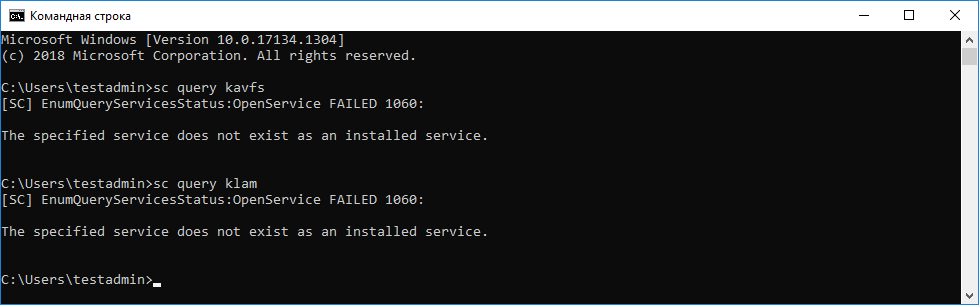
Asegurarse de que los servicios y controladores de Kaspersky Security para Windows Server se hayan eliminado correctamente
Si los archivos de la aplicación o del controlador permanecen en el servidor, elimine los archivos relevantes manualmente. Si los servicios de Kaspersky Security para Windows Server todavía se están ejecutando en el servidor, detenga (sc stop) y elimine (sc delete) los servicios manualmente. Para detener el controlador klam.sys, use el comando fltmc unload klam.
Activar KES con una clave KSWS
Después de instalar la aplicación, puede activar Kaspersky Endpoint Security para Windows (KES) utilizando una clave de licencia de Kaspersky Security para Windows Server (KSWS). El proceso de activación después de la migración depende del método de activación de KSWS (consulte la tabla a continuación).
Si desea activar KES con una clave KSWS, puede utilizar solo el código de activación. Si utiliza un archivo de clave para activar la aplicación, debe comunicarse con Soporte técnico para obtener un archivo de clave de Kaspersky Endpoint Security.
Activar Kaspersky Endpoint Security para Windows con una clave de Kaspersky Security para Windows Server
Método de activación de Kaspersky Security para Windows Server |
Migrar la clave a Kaspersky Endpoint Security para Windows. |
|---|---|
Distribución automática de la clave de licencia de KSWS a los equipos. |
Si la distribución automática de claves está habilitada en las propiedades de la clave de licencia de KSWS, KES se activa automáticamente con la clave de KSWS. |
La clave KSWS se agrega mediante una tarea. |
Si su KSWS se activa mediante la tarea, la clave de licencia de KSWS se elimina durante la migración de KSWS. Debe activar la aplicación nuevamente. Por ejemplo, puede agregar una clave de licencia al paquete de instalación de Kaspersky Endpoint Security para Windows. |
La clave KSWS se agrega localmente en la interfaz de la aplicación. |
Si su KSWS se activa localmente mediante el Asistente de activación de aplicaciones, la clave de licencia de KSWS se elimina durante la migración de KSWS. Debe activar la aplicación nuevamente. Por ejemplo, puede agregar una clave de licencia al paquete de instalación de Kaspersky Endpoint Security para Windows. |
La clave KSWS se agrega al paquete de instalación. |
Si su KSWS se activa con la clave del paquete de instalación, la clave de licencia de KSWS se elimina durante la migración de KSWS. Debe activar la aplicación nuevamente. Por ejemplo, puede agregar una clave de licencia al paquete de instalación de Kaspersky Endpoint Security para Windows. |
Imagen de máquina virtual paga (Imagen de máquina de Amazon – AMI) en Amazon Web Services (AWS). |
Si compró Kaspersky Security Center como una imagen de máquina virtual paga (Imagen de máquina de Amazon – AMI) en Amazon Web Services (AWS), no es necesario activar KES. En este caso, Kaspersky Security Center usa la suscripción de AWS que ya se agregó a la aplicación. |
Imagen gratuita de Kaspersky Security Center lista para usar con su propia licencia (Licencias adquiridas por el usuario – modelo BYOL). |
Si está utilizando una imagen gratuita de Kaspersky Security Center lista para usar con su propia licencia en un entorno de nube (el modelo Licencias adquiridas por el usuario – BYOL), debe activar la aplicación usando cualquier método disponible. Necesitará una licencia de Kaspersky Hybrid Cloud Security. |
Consideraciones especiales para migrar servidores de alta carga
En servidores de alta carga, es importante supervisar el rendimiento y evitar fallas. Después de la migración a Kaspersky Endpoint Security para Windows, recomendamos deshabilitar temporalmente los componentes de la aplicación que utilizan una cantidad sustancial de recursos del servidor en relación con otros componentes. Después de asegurarse de que el servidor funcione con normalidad, puede volver a habilitar los componentes de la aplicación.
Recomendamos migrar servidores de alta carga de la siguiente manera:
- Cree una directiva de Kaspersky Endpoint Security con la configuración predeterminada.
Los ajustes predeterminados se consideran óptimos. Esta configuración está recomendada por los expertos de Kaspersky. La configuración predeterminada proporciona el nivel de protección recomendado y el uso óptimo de los recursos.
- En la configuración de la directiva, deshabilite los siguientes componentes: Protección contra amenazas de red, Detección de comportamiento, Prevención de exploits, Motor de reparación, Control de aplicaciones.
Si su organización tiene implementada la solución Kaspersky Managed Detection and Response (MDR), cargue el archivo de configuración BLOB en la directiva de Kaspersky Endpoint Security.
- Elimine Kaspersky Security para Windows Server del servidor.
- Instale Kaspersky Endpoint Security para Windows con el conjunto predeterminado de componentes.
Si su organización tiene implementadas soluciones de detección y respuesta, seleccione los componentes relevantes en las propiedades del paquete de instalación.
Si su organización tiene implementada la solución Kaspersky Anti Targeted Attack Platform (KATA EDR), seleccione el componente Integración con Kaspersky Anti Targeted Attack Platform en las propiedades del paquete de instalación. Para admitir KATA EDR, el servidor debe tener instalada la aplicación Kaspersky Endpoint Agent.
- Revise la configuración de la aplicación:
- La aplicación se activa con la clave de licencia de KSWS.
- Se aplica la nueva directiva. Los componentes seleccionados previamente están deshabilitados.
- Asegúrese de que el servidor esté funcionando. Asegúrese de que Kaspersky Endpoint Security para Windows no utilice más del 1 % de los recursos del servidor.
- Si es necesario, cree exclusiones de análisis, agregue aplicaciones de confianza y cree una lista de direcciones web de confianza.
- Active los componentes Detección de comportamiento, Prevención de exploits y Motor de reparación. Asegúrese de que Kaspersky Endpoint Security para Windows no utilice más del 1 % de los recursos del servidor.
- Active el componente Protección contra amenazas de red. Asegúrese de que Kaspersky Endpoint Security para Windows no utilice más del 2 % de los recursos del servidor.
- Active el componente Control de aplicaciones en modo de prueba de reglas.
- Asegúrese de que Control de aplicaciones esté funcionando. Si es necesario, agregue nuevas reglas de Control de aplicaciones y desactive el modo de prueba de reglas después de confirmar que Control de aplicaciones está funcionando.
Después de migrar de KSWS a KES, asegúrese de que la aplicación funcione correctamente. Verifique el estado del servidor en la consola (debe ser OK). Asegúrese de que no se informen errores para la aplicación, también verifique la hora de la última conexión al Servidor de administración, la hora de la última actualización de la base de datos y el estado de protección del servidor.
Inicio de página
Ejemplo de migración de [KSWS+KEA] a KES
Al migrar de Kaspersky Security para Windows Server (KSWS) a Kaspersky Endpoint Security (KES), puede usar las siguientes recomendaciones para configurar la protección del servidor y optimizar el rendimiento. A continuación, se puede ver un ejemplo de migración para una sola organización.
Infraestructura de la organización
La empresa tiene instalados los siguientes equipos:
- Kaspersky Security Center 14.2
El administrador administra las soluciones de Kaspersky mediante la Consola de administración (MMC). Kaspersky Endpoint Detection and Response Optimum (EDR Optimum) también se despliega
En Kaspersky Security Center, se crean tres grupos de administración que contienen servidores de la organización: dos grupos de administración para servidores SQL y un grupo de administración para servidores de Microsoft Exchange. Cada grupo de administración está administrado por su propia directiva. Se crean tareas de Database Update y On-demand scan para todos los servidores de la organización.
La clave de activación de KSWS se agrega a Kaspersky Security Center. La distribución automática de claves está habilitada.
- Servidores SQL con Kaspersky Security para Windows Server 11.0.1 y Kaspersky Endpoint Agent 3.11 instalados. Los servidores SQL se combinan en dos clústeres.
KSWS es administrado por las directivas SQL_Policy(1) y SQL_Policy(2). También se crean las tareas Database Update, On-demand scan.
- Un servidor de Microsoft Exchange con Kaspersky Security para Windows Server 11.0.1 y Kaspersky Endpoint Agent 3.11 instalados.
KSWS está administrado por la directiva Exchange_Policy directiva. También se crean las tareas Database Update, On-demand scan.
Planificación de la migración
La migración implica los siguientes pasos:
- Migrar tareas y directivas de KSWS mediante el Asistente de conversión por lotes de directivas y tareas.
- Migración de la directiva de Kaspersky Endpoint Agent mediante el Asistente de conversión por lotes de directivas y tareas.
- Uso de etiquetas para activar perfiles de directivas en las propiedades de la nueva directiva.
- Instalación de KES en lugar de KSWS
- Activación de EDR Optimum.
- Confirmar que KES está funcionando.
El escenario de migración se realiza inicialmente en uno de los clústeres de servidores SQL. Luego, el escenario de migración se realiza en el otro clúster de servidores SQL. Luego, el escenario de migración se realiza en Microsoft Exchange.
Migrar tareas y directivas de KSWS mediante el Asistente de conversión por lotes de directivas y tareas.
Para migrar tareas de KSWS, solo puede utilizar el Asistente de conversión por lotes de directivas y tareas (el asistente de migración). Como resultado, en lugar de las directivas SQL_Policy(1), SQL_Policy(2) y Exchange_Policy, obtendrá una sola directiva con tres perfiles para servidores SQL y Microsoft Exchange, respectivamente. El nuevo perfil de directiva con la configuración de KSWS se llamará UpgradedFromKSWS <Nombre de la directiva de Kaspersky Security para Windows Server>. En las propiedades del perfil, el asistente de migración selecciona automáticamente la etiqueta del dispositivo UpgradedFromKSWS como criterio de activación. Por lo tanto, la configuración del perfil de directiva se aplica a los servidores automáticamente.
Migración de la directiva de Kaspersky Endpoint Agent mediante el Asistente de conversión por lotes de directivas y tareas
Para migrar tareas de Kaspersky Endpoint Agent puede utilizar el Asistente de conversión por lotes de directivas y tareas. El Asistente de migración de directivas y tareas para Kaspersky Endpoint Agent solo está disponible en Web Console.
Uso de etiquetas para activar perfiles de directiva en las propiedades de la nueva directiva
Seleccione la etiqueta del dispositivo que asignó anteriormente como condición de activación del perfil. Abra las propiedades de la directiva y seleccione Reglas generales para la activación del perfil de directiva como condición de activación del perfil.
Instalación de KES en lugar de KSWS
Antes de instalar KES, debe deshabilitar la Protección con contraseña en las propiedades de la directiva de KSWS.
La instalación de KES implica los siguientes pasos:
- Prepare el paquete de instalación. En las propiedades del paquete de instalación, seleccione el kit de distribución de Kaspersky Endpoint Security para Windows 12.0 y seleccione el conjunto predeterminado de componentes.
- Crear una tarea Instalar aplicación de forma remota para uno de los grupos de administración del servidor SQL.
- En las propiedades de la tarea, seleccione el paquete de instalación y el archivo de clave de licencia.
- Espere hasta que la tarea se complete con éxito.
- Repita la instalación de KES para los grupos de administración restantes.
Kaspersky Security Center agrega automáticamente la etiqueta UpgradedFromKSWS a los nombres de las computadoras en la consola una vez que se completa la instalación de KES.
Para comprobar la instalación de KES, puede utilizar el Informe del despliegue de la protección. También puede comprobar el estado del dispositivo. Para confirmar la activación de la aplicación, puede utilizar el Informe de uso de claves de licencia.
Activación de EDR Optimum
Puede activar la funcionalidad EDR Optimum mediante una licencia independiente del complemento Kaspersky Endpoint Detection and Response Optimum. Debe confirmar que la clave de EDR Optimum se agrega al repositorio de Kaspersky Security Center y que la funcionalidad de distribución automática de claves de licencia está habilitada.
Para comprobar la activación de EDR Optimum, puede utilizar el Informe sobre el estado de los componentes de la aplicación.
Confirmar que KES está funcionando
Para confirmar que KES está funcionando, puede verificar y ver que no se informen errores. El estado del dispositivo debe ser OK. Tareas de actualización y análisis de malware completadas con éxito.
Inicio de página
Cómo administrar la aplicación en un servidor de modo básico
Un servidor en modo básico no tiene una GUI. Por lo tanto, solo puede administrar la aplicación de forma remota utilizando la consola de Kaspersky Security Center o localmente en la línea de comandos.
Cómo administrar la aplicación con la consola de Kaspersky Security Center
Instalar la aplicación usando la consola de Kaspersky Security Center no es diferente de una instalación normal. Al crear un paquete de instalación, puede agregar una clave de licencia para activar la aplicación. Puede usar una clave de Kaspersky Endpoint Security para Windows o una clave de Kaspersky Security para Windows Server.
En un servidor de modo básico, los siguientes componentes de la aplicación no están disponibles: Protección contra amenazas web, Protección contra amenazas de correo, Control web, Prevención de ataques BadUSB, Cifrado de archivos (FLE), Cifrado de disco de Kaspersky (FDE).
No es necesario reiniciar al instalar Kaspersky Endpoint Security. El reinicio es necesario solo si tiene que eliminar aplicaciones incompatibles antes de la instalación. El reinicio también puede ser necesario al actualizar la versión de la aplicación. La aplicación no puede mostrar una ventana para solicitar al usuario que reinicie el servidor. Puede obtener información sobre la necesidad de reiniciar el servidor en los informes desde la consola de Kaspersky Security Center.
Administrar la aplicación en el servidor de modo básico no es diferente de administrar un equipo. Puede utilizar directivas y tareas para configurar la aplicación.
La administración de la aplicación en servidores de modo básico implica las siguientes consideraciones especiales:
- El servidor de modo básico no tiene una GUI; por lo tanto, Kaspersky Endpoint Security no muestra una advertencia que indique al usuario que se necesita una desinfección avanzada. Para desinfectar una amenaza, debe habilitar la tecnología de Desinfección avanzada en la configuración de la aplicación y habilitar la Desinfección avanzada de inmediato en la configuración de la tarea Análisis de malware. A continuación, debe iniciar la tarea Análisis de malware.
- El cifrado de unidad BitLocker solo está disponible con un módulo de plataforma segura (TPM). No se puede usar un PIN/contraseña para el cifrado porque la aplicación no puede mostrar la ventana de solicitud de contraseña para la autenticación previa al inicio. Si el sistema operativo tiene habilitado el modo de compatibilidad con el Estándar federal de procesamiento de información (FIPS), conecte una unidad extraíble para guardar la clave de cifrado antes de comenzar a cifrar la unidad.
Administración de la aplicación desde la línea de comandos
Cuando no puede usar una GUI, puede administrar Kaspersky Endpoint Security desde la línea de comandos.
Para instalar la aplicación en un servidor de modo básico, ejecute el siguiente comando:
setup_kes.exe /pEULA=1 /pPRIVACYPOLICY=1 /s
Para activar la aplicación, ejecute el siguiente comando:
avp.com license /add <código de activación o archivo de clave>
Para verificar los estados del perfil de la aplicación, ejecute el siguiente comando:
avp.com status
Para ver la lista de comandos de administración de aplicaciones, ejecute el siguiente comando:
avp.com help
Administración de la aplicación desde la línea de comandos
Kaspersky Endpoint Security se puede administrar a través de la línea de comandos. Para ver la lista de comandos de administración disponibles, utilice el comando HELP. Para conocer la sintaxis de un comando específico, escriba HELP <comando>.
Debe escapar los caracteres especiales en el comando. Para escapar los caracteres &, |, (, ), <, >, ^, use el carácter ^ (por ejemplo, para usar el carácter &, ingrese ^&). Para escapar el carácter %, escriba ^%.
Instalación de la aplicación
Kaspersky Endpoint Security puede instalarse a través de la línea de comandos en dos modos:
- En modo interactivo usando el Asistente de instalación de la aplicación.
- En modo silencioso. Una vez iniciada la instalación en modo silencioso, no es necesaria su participación en el proceso de instalación. Para instalar la aplicación en modo silencioso, use los modificadores
/sy/qn.Antes de instalar la aplicación en modo silencioso, abra y lea el Contrato de licencia de usuario final y el texto de la Política de privacidad. Encontrará ambos documentos en el kit de distribución de Kaspersky Endpoint Security. Instale la aplicación únicamente si ha leído y comprende y acepta en su totalidad las disposiciones y los términos del Contrato de licencia de usuario final; si comprende y acepta el hecho de que sus datos se procesarán y transmitirán (incluso a otros países) según lo descrito en la Política de privacidad; y si ha leído y comprende en su totalidad la Política de privacidad. Si no está de acuerdo con las disposiciones y los términos del Contrato de licencia de usuario final y de la Política de privacidad, no instale ni utilice Kaspersky Endpoint Security.
Para ver la lista de comandos de instalación disponibles, utilice el comando /h. Para obtener ayuda sobre la sintaxis del comando de instalación, escriba setup_kes.exe /h. Como resultado, el instalador muestra una ventana con una descripción de las opciones del comando (consulte la imagen a continuación).
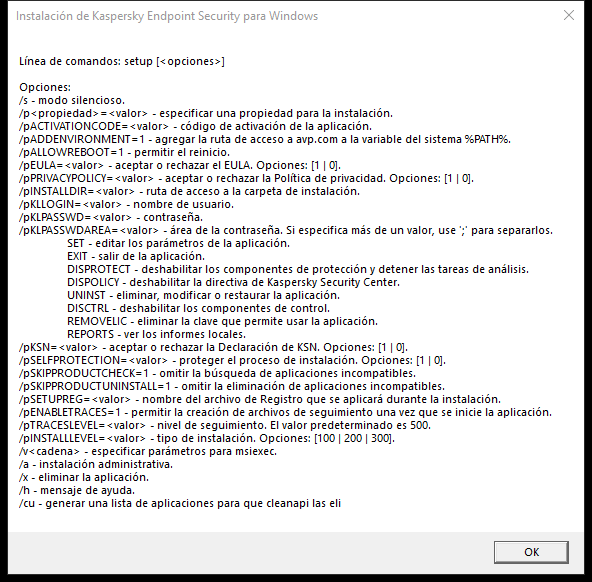
Descripción de las opciones del comando de instalación
Para instalar la aplicación o actualizar una versión anterior de la aplicación:
- Abra el símbolo del sistema (cmd.exe) como administrador.
- Vaya a la carpeta en la que se encuentre el paquete de distribución de Kaspersky Endpoint Security.
- Ejecute el siguiente comando:
setup_kes.exe /pEULA=1 /pPRIVACYPOLICY=1 [/pKSN=1|0] [/pALLOWREBOOT=1] [/pSKIPPRODUCTCHECK=1] [/pSKIPPRODUCTUNINSTALL=1] [/pKLLOGIN=<nombre de usuario> /pKLPASSWD=<contraseña> /pKLPASSWDAREA=<alcance de la contraseña>] [/pENABLETRACES=1|0 /pTRACESLEVEL=<nivel de seguimiento>] [/s]o
msiexec /i <nombre del kit de distribución> EULA=1 PRIVACYPOLICY=1 [KSN=1|0] [ALLOWREBOOT=1] [SKIPPRODUCTCHECK=1] [KLLOGIN=<nombre de usuario> KLPASSWD=<contraseña> KLPASSWDAREA=<alcance de la contraseña>] [ENABLETRACES=1|0 TRACESLEVEL=<nivel de seguimiento>] [/qn]
Como consecuencia, la aplicación se instala en el equipo. Para confirmar que la aplicación esté instalada y comprobar su configuración, ejecute el comando estado.
Configuración de la instalación de aplicación
|
Aceptación de los términos del Contrato de licencia de usuario final. El texto del Contrato de licencia se incluye en el kit de distribución de Kaspersky Endpoint Security. Es necesario aceptar los términos del Contrato de licencia de usuario final para instalar la aplicación o actualizar su versión. |
|
|
Aceptación de la Política de privacidad. El texto de la Política de privacidad se incluye en el kit de distribución de Kaspersky Endpoint Security. Para instalar la aplicación o actualizar la versión de la aplicación, deberá aceptar la Directiva de privacidad. |
|
|
Participar o negarse a participar en Kaspersky Security Network. Si no especifica ningún valor para este parámetro, se le preguntará si desea participar en KSN cuando inicie Kaspersky Endpoint Security por primera vez. Valores disponibles:
El paquete de distribución de Kaspersky Endpoint Security está optimizado para ser utilizado con Kaspersky Security Network. Si opta por no participar en Kaspersky Security Network, debería actualizar Kaspersky Endpoint Security inmediatamente después de que se haya completado la instalación. |
|
|
Permitir que el equipo se reinicie automáticamente, de ser necesario, cuando la aplicación termine de instalarse o actualizarse. Si no especifica ningún valor para este parámetro, se bloquea el reinicio automático del equipo. No es necesario reiniciar al instalar Kaspersky Endpoint Security. El reinicio es necesario solo si tiene que eliminar aplicaciones incompatibles antes de la instalación. El reinicio también puede ser necesario al actualizar la versión de la aplicación. |
|
|
Deshabilitar la búsqueda de software incompatible. La lista de software incompatible se encuentra en el archivo incompatible.txt, que forma parte del kit de distribución. Si no se fija un valor para este parámetro y se detectan aplicaciones incompatibles, la instalación de Kaspersky Endpoint Security se detendrá. |
|
|
Deshabilitar la eliminación automática del software incompatible que se detecte. Si no se fija un valor para este parámetro, Kaspersky Endpoint Security intentará eliminar las aplicaciones incompatibles. No se puede activar la eliminación automática de software incompatible cuando se instala Kaspersky Endpoint Security con el instalador msiexec. Use setup_kes.exe para activar la eliminación automática del software incompatible. |
|
|
Verificación de firmas digitales de archivos de software incompatibles detectados. Para eliminar el software incompatible, Kaspersky Endpoint Security ejecuta el archivo de instalación del software. Si el archivo de instalación no tiene una firma digital, Kaspersky Endpoint Security considera que el archivo no es confiable y detiene la eliminación de software incompatible para evitar la ejecución de código potencialmente malicioso. Si la aplicación no puede verificar la firma digital del archivo de software incompatible que se detectó, la instalación de Kaspersky Endpoint Security se detiene con un error. El valor predeterminado es diferente según el método de instalación del software:
|
|
|
Permite definir el nombre de usuario con el que se accederá a las funciones y a las opciones de configuración de Kaspersky Endpoint Security (componente de Protección con contraseña). El nombre de usuario se configura a la par de los parámetros |
|
|
Permite definir la contraseña con la que se accederá a las funciones y a las opciones de configuración de Kaspersky Endpoint Security (la contraseña se especifica junto con los parámetros Si especifica una contraseña, pero no un nombre de usuario con el parámetro |
|
|
Permite especificar el alcance de la contraseña de acceso a Kaspersky Endpoint Security. Cuando un usuario intente realizar una acción que esté dentro de este alcance, Kaspersky Endpoint Security le solicitará las credenciales (parámetros
|
|
|
Habilitar o deshabilitar el seguimiento de la aplicación. Una vez que Kaspersky Endpoint Security se inicia, los archivos de seguimiento se guardan en la carpeta
|
|
|
Nivel de detalle de los archivos de seguimiento. Valores disponibles:
|
|
|
Habilitar o deshabilitar el uso de la tecnología AM-PPL (Antimalware Protected Process Light) para proteger los procesos de Kaspersky Endpoint Security. Para más información sobre la tecnología AM-PPL, visite el sitio web de Microsoft. La tecnología AM-PPL está disponible en Windows 10 versión 1703 (RS2) y posteriores, así como en Windows Server 2019. Valores disponibles:
|
|
|
Modo de actualización de la aplicación:
Puede actualizar la aplicación sin reiniciar el equipo a partir de la versión 11.10.0. Para actualizar una versión anterior de la aplicación, debe reiniciar el equipo. También puede instalar parches sin reiniciar el equipo a partir de la versión 11.11.0. No es necesario reiniciar al instalar Kaspersky Endpoint Security. Así, el modo de actualización se especificará en la configuración de la aplicación. Puede cambiar este parámetro en la configuración de la aplicación o en la directiva. Cuando se actualiza una aplicación ya instalada, la prioridad del parámetro de línea de comandos es inferior a la del parámetro especificado en la configuración de la aplicación o en el archivo setup.ini. Por ejemplo, si se especifica el modo de actualización |
|
|
Administrar la aplicación a través de la API REST. Si desea administrar la aplicación mediante esta API, deberá configurar el parámetro Valores disponibles:
Para administrar la aplicación a través de la API REST, debe permitir el uso de sistemas de administración. Para ello, defina el parámetro |
|
|
Nombre de usuario de la cuenta de dominio de Windows que se usará para administrar la aplicación a través de la API REST. Solo este usuario podrá administrar la aplicación con la API REST. El nombre de usuario debe especificarse en formato Especificar este valor es requisito indispensable para administrar la aplicación a través de la API REST. |
|
|
Puerto que se usará para administrar la aplicación a través de la API REST. El puerto predeterminado es el 6782. |
|
|
Certificado para reconocer solicitudes (por ejemplo, |
|
|
Permitir que la aplicación se administre a través de un sistema de administración. Kaspersky Security Center es uno de esos sistemas. Además de los sistemas de administración de Kaspersky, es posible utilizar soluciones de terceros. La API de Kaspersky Endpoint Security se ha diseñado para ello. Valores disponibles:
|
|
Ejemplo:
|
||
Cuando concluya la instalación, Kaspersky Endpoint Security se activará con una licencia de prueba (a menos que haya especificado un código de activación en el archivo setup.ini). Usualmente, una licencia de prueba tiene un plazo corto. Cuando la licencia de prueba se vence, se deshabilitan todas las características de Kaspersky Endpoint Security. Para continuar usando la aplicación, deberá activarla con una licencia comercial a través del Asistente de activación de la aplicación o con un comando especial.
Al instalar la aplicación o actualizar su versión en modo silencioso, se admite el uso de los siguientes archivos:
- setup.ini: parámetros generales para instalar la aplicación.
- install.cfg: parámetros relativos al funcionamiento de Kaspersky Endpoint Security.
- setup.reg: claves del Registro.
Las claves del archivo setup.reg se escriben en el registro solo si se establece el valor de
setup.regpara el parámetroSetupRegen el archivo setup.ini. El archivo setup.reg es generado por los expertos de Kaspersky. No se recomienda modificar el contenido de este archivo.
Para que se apliquen los parámetros de setup.ini, install.cfg y setup.reg, los archivos deben estar ubicados en la carpeta que contenga el paquete de distribución de Kaspersky Endpoint Security. También puede colocar el archivo setup.reg en una carpeta diferente. Si lo hace, debe especificar la ruta al archivo en el siguiente comando de instalación de la aplicación: SETUPREG=<ruta al archivo setup.reg>.
Activación de la aplicación
Para activar la aplicación desde la línea de comandos,
ingrese la siguiente cadena en la línea de comandos:
avp.com license /add <código de activación o archivo de clave> [/login=<nombre de usuario> /password=<contraseña>]
Las credenciales de la cuenta de usuario (/login=<nombre de usuario> /password=<contraseña>) se necesitan cuando la protección con contraseña está habilitada.
Eliminar la aplicación
Kaspersky Endpoint Security puede desinstalarse a través de la línea de comandos de los siguientes modos:
- En modo interactivo usando el Asistente de instalación de la aplicación.
- En modo silencioso. Una vez que comience la desinstalación en modo silencioso, podrá desentenderse del proceso de eliminación. Para desinstalar la aplicación en modo silencioso, use los modificadores
/sy/qn.
Para desinstalar la aplicación en modo silencioso:
- Abra el símbolo del sistema (cmd.exe) como administrador.
- Vaya a la carpeta en la que se encuentre el paquete de distribución de Kaspersky Endpoint Security.
- Ejecute el siguiente comando:
- Si el proceso de eliminación no está protegido con contraseña:
setup_kes.exe /s /xo
msiexec.exe /x <GUID> /qn<GUID>es el id. único de la aplicación. Para determinar cuál es este identificador, utilice el siguiente comando:wmic product where "Name like '%Kaspersky Endpoint Security%'" get Name, IdentifyingNumber - Si el proceso de eliminación está protegido con contraseña:
setup_kes.exe /pKLLOGIN=<nombre de usuario> /pKLPASSWD=<contraseña> /s /xo
msiexec.exe /x <GUID> KLLOGIN=<nombre de usuario> KLPASSWD=<contraseña> /qn
Ejemplo:
msiexec.exe /x {9A017278-F7F4-4DF9-A482-0B97B70DD7ED} KLLOGIN=KLAdmin KLPASSWD=!Contraseña1 /qn - Si el proceso de eliminación no está protegido con contraseña:
Comando de AVP
Para administrar Kaspersky Endpoint Security a través de la línea de comandos:
- Abra el símbolo del sistema (cmd.exe) como administrador.
- Vaya a la carpeta en la que se encuentre el archivo ejecutable de Kaspersky Endpoint Security.
- Para ejecutar un comando, escriba lo siguiente:avp.com <comando> [opciones]
Kaspersky Endpoint Security ejecutará el comando especificado (consulte la siguiente imagen).
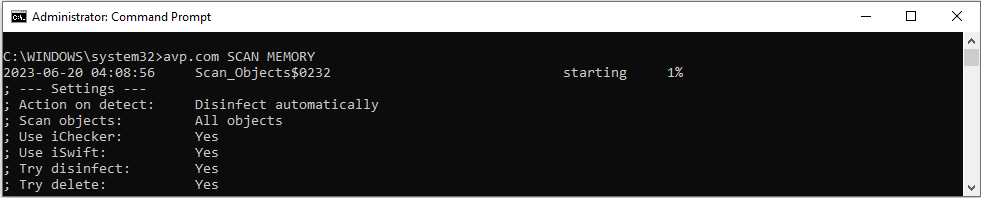
Administración de la aplicación desde la línea de comandos
SCAN. Análisis de malware
Ejecute la tarea de Análisis de malware.
Sintaxis del comando
Alcance del análisis |
|
|
Lista de archivos y carpetas, separados con espacios. Las rutas largas deben estar entre comillas. Las rutas cortas (en formato de MS-DOS) no necesitan las comillas. Por ejemplo:
|
|
Ejecute la tarea de Análisis de malware. Kaspersky Endpoint Security analiza los siguientes objetos:
|
|
Analizar la memoria del núcleo |
|
Analizar los Objetos que se cargan cuando se inicia el sistema operativo |
|
Analizar el buzón de correo de Outlook |
|
Analizar las unidades extraíbles. |
|
Analizar los discos duros. |
|
Analizar las unidades de red. |
|
Analizar los archivos del depósito de copias de seguridad de Kaspersky Endpoint Security. |
|
Analizar los archivos y las carpetas indicados en una lista. Cada archivo de la lista debe estar en una fila diferente. Las rutas largas deben estar entre comillas. Las rutas cortas (en formato de MS-DOS) no necesitan las comillas. Por ejemplo:
|
Acción al detectar amenaza |
|
|
Informar. Si esta opción se selecciona, Kaspersky Endpoint Security agrega la información sobre archivos infectados a la lista de amenazas activas en la detección de estos archivos. |
|
Desinfectar; bloquear si falla la desinfección. Si esta opción está seleccionada, Kaspersky Endpoint Security automáticamente intenta desinfectar todos los archivos infectados que detecta. Si la desinfección no es posible, Kaspersky Endpoint Security agrega la información sobre los archivos infectados que se detectan a la lista de amenazas activas. |
|
Desinfectar; eliminar si falla la desinfección. Si esta opción está seleccionada, la aplicación intenta automáticamente desinfectar todos los archivos infectados que detecta. Si no se puede llevar a cabo la desinfección, la aplicación elimina los archivos. Esta acción está seleccionada de forma predeterminada. |
|
Cuando se detecte un archivo infectado, desinfectarlo. Eliminarlo si no se lo puede desinfectar. También eliminar los archivos compuestos (por ejemplo, los archivos de almacenamiento) cuando un archivo infectado no se pueda desinfectar o eliminar. |
|
Eliminar los archivos infectados. También eliminar los archivos compuestos (por ejemplo, los archivos de almacenamiento) cuando un archivo infectado no se pueda eliminar. |
Tipos de archivo |
|
|
Archivos analizados según su extensión. Si esta configuración está habilitada, la aplicación analiza únicamente los archivos que se pueden infectar. El formato de archivo se determina según su extensión. |
|
Archivos analizados según su formato. Si esta configuración está habilitada, la aplicación analiza únicamente los archivos que se pueden infectar. Antes de analizar un archivo en busca de código malintencionado, se analiza el encabezado interno del archivo para determinar el formato del archivo (por ejemplo, .txt, .doc o .exe). El análisis también busca archivos con extensiones de archivo particulares. |
|
Todos los archivos. Si esta configuración está habilitada, la aplicación analiza todos los archivos sin excepción (todos los formatos y las extensiones). Esta es la configuración por defecto. |
Exclusiones de análisis |
|
|
No analizar archivos RAR, ARJ, ZIP, CAB, LHA, JAR ni ICE. |
|
No analizar las bases de datos de correo ni los mensajes de correo entrantes o salientes. |
|
No analizar los archivos que coincidan con la máscara de archivo especificada. Por ejemplo:
|
|
No analizar los archivos que demoren más en analizarse que el límite de tiempo indicado (expresado en segundos). |
|
No analizar los archivos que superen el límite de tamaño indicado (expresado en megabytes). |
Guardar eventos en un modo de archivo de informe (solo para perfiles de análisis, actualización y reversión) |
|
|
Guardar solo los eventos críticos en el archivo del informe. |
|
Guardar todos los eventos en el archivo del informe. |
Tecnologías de análisis |
|
|
Esta tecnología permite aumentar la velocidad del análisis al excluir ciertos archivos del análisis. Los archivos se excluyen del análisis mediante un algoritmo especial que tiene en cuenta la fecha de lanzamiento de las bases de datos de Kaspersky Endpoint Security, la fecha en que se analizó por última vez el archivo y cualquier modificación que se haya realizado a la configuración de análisis. Existen limitaciones en el uso de la tecnología iChecker: no funciona con archivos de gran tamaño y solamente se implementa en los archivos con una estructura reconocida por la aplicación (por ejemplo, EXE, DLL, LNK, TTF, INF, SYS, COM, CHM, ZIP, RAR). |
|
Esta tecnología permite aumentar la velocidad del análisis al excluir ciertos archivos del análisis. Los archivos se excluyen del análisis mediante un algoritmo especial que tiene en cuenta la fecha de publicación de las bases de datos de Kaspersky Endpoint Security, la fecha en que se analizó por última vez el archivo y cualquier modificación que se haya realizado a la configuración de análisis. La tecnología iSwift es un avance de la tecnología iChecker para el sistema de archivos NTFS. |
La configuración avanzada |
|
|
Archivo con la configuración de la tarea de Análisis de malware. Deberá crear este archivo manualmente y guardarlo en formato TXT. Puede incluir lo siguiente: |
Ejemplo:
|
UPDATE. Actualización de bases de datos y módulos de software de la aplicación
Ejecute la tarea de Actualización.
Sintaxis del comando
Configuración de la tarea de actualización |
|
|
Inicio de la tarea de Actualización que se creó automáticamente después de instalar la aplicación. Puede cambiar la configuración de la tarea Actualización en la interfaz de la aplicación local o en la consola de Kaspersky Security Center. Si esta opción no está configurada, Kaspersky Endpoint Security inicia la tarea Actualización con la configuración predeterminada o con la configuración especificada en el comando. Puede definir la configuración de la tarea de Actualización de la siguiente manera:
|
Origen de actualizaciones |
|
|
Dirección de un servidor HTTP/FTP o de una carpeta compartida con el paquete de actualización. No es posible especificar más de un origen. Si no se especifica el origen de actualizaciones, Kaspersky Endpoint Security utiliza el origen predeterminado: Servidores de actualizaciones de Kaspersky. |
Guardar eventos en un modo de archivo de informe (solo para perfiles de análisis, actualización y reversión) |
|
|
Guardar solo los eventos críticos en el archivo del informe. |
|
Guardar todos los eventos en el archivo del informe. |
La configuración avanzada |
|
|
Archivo con la configuración de la tarea de Actualización. Deberá crear este archivo manualmente y guardarlo en formato TXT. Puede incluir lo siguiente: |
Ejemplo:
|
ROLLBACK. Reversión de la última actualización
Revertir la última actualización de las bases de datos antivirus. Permite recuperar una versión anterior de las bases de datos y de los módulos de la aplicación; esto puede ser necesario, por ejemplo, cuando las bases de datos más recientes contienen una firma inválida que hace que Kaspersky Endpoint Security bloquee una aplicación segura.
Sintaxis del comando
Guardar eventos en un modo de archivo de informe (solo para perfiles de análisis, actualización y reversión) |
|
|
Guardar solo los eventos críticos en el archivo del informe. |
|
Guardar todos los eventos en el archivo del informe. |
Ejemplo:
|
TRACES. Seguimiento
Habilitar o deshabilitar la función de seguimiento. Los archivos de seguimiento quedarán guardados en el equipo mientras la aplicación esté instalada; cuando desinstale la aplicación, los archivos se eliminarán de forma permanente. Los archivos de seguimiento, excepto los del Agente de autenticación, se almacenan en la carpeta %ProgramData%\Kaspersky Lab\KES.21.9\Traces. De manera predeterminada, la función está deshabilitada.
Sintaxis del comando
Nivel de seguimiento |
|
|
Nivel de detalle de los archivos de seguimiento. Valores disponibles:
|
La configuración avanzada |
|
|
Ejecutar un comando con los parámetros |
|
Usar la función OutputDebugString y guardar el archivo de seguimiento. La función OutputDebugString le envía una cadena de caracteres al depurador de la aplicación para que se la muestre en pantalla. Para más detalles, visite el sitio web de MSDN. |
|
Guardar un archivo de seguimiento (sin límite de tamaño). |
|
Guardar los datos de seguimiento en un número limitado de archivos, que no podrán superar un tamaño máximo. Cuando se alcance el tamaño máximo, los archivos más antiguos se sobrescribirán. |
|
Guardar datos de seguimiento en archivos de volcado. |
Ejemplos:
|
START. Iniciar un perfil
Iniciar un perfil (por ejemplo, para actualizar las bases de datos o habilitar un componente de protección).
Sintaxis del comando
Perfil |
|
|
Nombre de perfil. Un perfil es un componente, tarea o característica de Kaspersky Endpoint Security. Para ver la lista de perfiles disponibles, utilice el comando |
Guardar eventos en un modo de archivo de informe (solo para perfiles de análisis, actualización y reversión) |
|
|
Guardar solo los eventos críticos en el archivo del informe. |
|
Guardar todos los eventos en el archivo del informe. |
Ejemplo:
|
STOP. Detener un perfil
Detener el perfil que se está ejecutando (por ejemplo, detener un análisis, un componente de protección o un análisis de unidades extraíbles).
Para ejecutar este comando, es necesario que la protección con contraseña esté habilitada. El usuario debe tener los permisos Deshabilitar componentes de protección y Deshabilitar componentes de control.
Sintaxis del comando
Perfil |
|
|
Nombre de perfil. Un perfil es un componente, tarea o característica de Kaspersky Endpoint Security. Para ver la lista de perfiles disponibles, utilice el comando |
Autenticación |
|
|
Credenciales de cuenta de usuario con los permisos de Protección con contraseña requeridos. |
STATUS. Estado del perfil
Mostrar en qué estado se encuentran los perfiles de la aplicación (por ejemplo, en ejecución o terminado). Para ver la lista de perfiles disponibles, utilice el comando HELP STATUS.
Kaspersky Endpoint Security también muestra el estado de los perfiles de servicio. Puede que necesite esta información si se comunica con el Servicio de soporte técnico de Kaspersky.
Sintaxis del comando
Si ingresa el comando sin un perfil, Kaspersky Endpoint Security muestra el estado de todos los perfiles de la aplicación.
Inicio de página
STATISTICS. Estadísticas sobre el funcionamiento de los perfiles
Ver información estadística sobre alguno de los perfiles de la aplicación (por ejemplo, la duración de un análisis o la cantidad de amenazas detectadas.) Para ver la lista de perfiles disponibles, ejecute el comando HELP STATISTICS.
Sintaxis del comando
RESTORE. Restauración de archivos desde copias de seguridad
De ser necesario, puede restaurar un archivo almacenado en Copias de seguridad a su carpeta original. Si en la ruta especificada ya existe un archivo con el mismo nombre, la aplicación solicitará confirmación para reemplazar el archivo. El archivo restaurado se guarda con su nombre original.
Para ejecutar este comando, es necesario que la protección con contraseña esté habilitada. El usuario debe tener el permiso Restaurar objetos de Copia de seguridad.
El depósito Copia de seguridad contiene copias de respaldo de los archivos que se modifican o eliminan cuando se realiza una desinfección. Una copia de seguridad es una copia del archivo creada antes de desinfectar o eliminar el archivo. Las copias de seguridad de archivos se almacenan con un formato especial que no representa una amenaza.
Las copias de seguridad de los archivos se almacenan en la carpeta C:\ProgramData\Kaspersky Lab\KES.21.9\QB.
Los usuarios del grupo Administradores tienen acceso completo a esta carpeta. Se conceden accesos limitados a esta carpeta al usuario cuya cuenta se utilizó para instalar Kaspersky Endpoint Security.
Kaspersky Endpoint Security no brinda la capacidad de configurar permisos de acceso de usuario a copias de seguridad de archivos.
Sintaxis del comando
La configuración avanzada |
|
|
Si el archivo ya existe, sobrescribirlo. |
|
Nombre del archivo que se va a restaurar. |
Autenticación |
|
|
Credenciales de cuenta de usuario con los permisos de Protección con contraseña requeridos. |
Ejemplo:
|
EXPORT. Exportar ajustes de la aplicación
Exportar ajustes de configuración de Kaspersky Endpoint Security a un archivo. El archivo se guardará en la carpeta C:\Windows\SysWOW64.
Sintaxis del comando
Perfil |
|
|
Nombre de perfil. Un perfil es un componente, tarea o característica de Kaspersky Endpoint Security. Para ver la lista de perfiles disponibles, utilice el comando |
Archivo para la exportación |
|
|
Nombre del archivo en el que se guardarán los ajustes de configuración exportados. Los ajustes de Kaspersky Endpoint Security pueden exportarse a un archivo de configuración DAT o CFG, a un archivo de texto TXT o a un documento XML. |
Ejemplos:
|
IMPORT. Importar ajustes de la aplicación
Importar en Kaspersky Endpoint Security los ajustes de configuración que se guardaron en un archivo creado con el comando EXPORT.
Para ejecutar este comando, es necesario que la protección con contraseña esté habilitada. El usuario debe tener el permiso Configurar parámetros de la aplicación.
Sintaxis del comando
Archivo para importar |
|
|
Nombre del archivo de configuración que se importará. Los ajustes de configuración de Kaspersky Endpoint Security pueden importarse desde un archivo de configuración DAT o CFG, un archivo de texto TXT o un documento XML. |
Autenticación |
|
|
Credenciales de cuenta de usuario con los permisos de Protección con contraseña requeridos. |
Ejemplo:
|
ADDKEY. Aplicar un archivo de clave.
Aplicar un archivo de clave para activar Kaspersky Endpoint Security. Si la aplicación ya está activada, la clave se agregará como clave de reserva.
Sintaxis del comando
Archivo de clave |
|
|
Nombre del archivo de clave. |
Autenticación |
|
|
Credenciales de una cuenta de usuario. Estos datos solo se necesitan si la protección con contraseña está habilitada. |
Ejemplo:
|
LICENSE. Administración de licencias
Realice operaciones con las claves de licencia de Kaspersky Endpoint Security o con las claves de EDR Optimum o EDR Expert (complemento de Kaspersky Endpoint Detection and Response).
Para ejecutar este comando y eliminar una clave de licencia, es necesario que la protección con contraseña esté habilitada. El usuario debe tener el permiso Eliminar una clave.
Sintaxis del comando
Operación |
|
|
Aplicar un archivo de clave para activar Kaspersky Endpoint Security. Si la aplicación ya está activada, la clave se agregará como clave de reserva. |
|
Activar Kaspersky Endpoint Security con un código de activación. Si la aplicación ya está activada, la clave se agregará como clave de reserva. |
|
Actualice el estado de la licencia de Kaspersky Endpoint Security. De esta manera, la aplicación recibe información actualizada sobre el estado de la licencia de los servidores de activación de Kaspersky. |
|
Actualice el estado de la licencia del complemento de Kaspersky Endpoint Detection and Response. De esta manera, la aplicación recibe información actualizada sobre el estado de la licencia de los servidores de activación de Kaspersky. |
|
Elimine la clave de licencia de la aplicación. La clave de reserva también se eliminará. |
|
Elimine la clave de licencia del complemento de Kaspersky Endpoint Detection and Response. La clave de reserva también se eliminará. |
Autenticación |
|
|
Credenciales de cuenta de usuario con los permisos de Protección con contraseña requeridos. |
Ejemplo:
|
RENEW. Adquisición de una licencia
Abrir el sitio web de Kaspersky para comprar o renovar una licencia.
Inicio de página
PBATESTRESET. Restablecer los resultados de la comprobación del disco antes de cifrarlo
Restablecer los resultados de la prueba de compatibilidad con el cifrado de disco completo (FDE), el cual puede estar basado en las tecnologías Cifrado de disco de Kaspersky o Cifrado de unidad BitLocker.
Antes de aplicar el cifrado de disco completo, la aplicación realiza una serie de pruebas para verificar que el equipo pueda, efectivamente, cifrarse. Cuando se determina que el equipo no es compatible con el cifrado de disco completo, Kaspersky Endpoint Security deja constancia de la incompatibilidad. Si se intenta realizar una nueva operación de cifrado, la aplicación omite la verificación y simplemente advierte que el cifrado no puede aplicarse. Por ello, ante un cambio en el hardware del equipo, los resultados de la verificación deben descartarse y se debe volver a comprobar si el disco duro es compatible con las tecnologías Cifrado de disco de Kaspersky o Cifrado de unidad BitLocker.
EXIT. Salir de la aplicación
Cerrar Kaspersky Endpoint Security. La aplicación se descargará de la RAM del equipo.
Para ejecutar este comando, es necesario que la protección con contraseña esté habilitada. El usuario debe tener el permiso Salir de la aplicación.
Sintaxis del comando
EXITPOLICY. Deshabilitar una directiva
Deshabilitar una directiva de Kaspersky Security Center en el equipo. Todos los parámetros de Kaspersky Endpoint Security, incluidos los que tuvieran un candado cerrado (![]() ) en la directiva, quedarán desbloqueados y podrán configurarse.
) en la directiva, quedarán desbloqueados y podrán configurarse.
Para ejecutar este comando, es necesario que la protección con contraseña esté habilitada. El usuario debe tener el permiso Deshabilitar la directiva de Kaspersky Security Center.
Sintaxis del comando
STARTPOLICY. Habilitar una directiva
Habilitar una directiva de Kaspersky Security Center en el equipo. Los parámetros de la aplicación tomarán los valores que indique la directiva.
Inicio de página
DISABLE. Deshabilitar la protección
Deshabilitar el componente Protección contra archivos peligrosos si la licencia de Kaspersky Endpoint Security ha caducado. No podrá ejecutar este comando si la aplicación no se ha activado en el equipo o la licencia aún es válida.
Inicio de página
SPYWARE. Detección de spyware
Habilitar o deshabilitar la detección de spyware. De manera predeterminada, la detección de spyware está habilitada.
Sintaxis del comando
KSN. Alternar entre KSN Global y KSN Privada
Permite seleccionar la solución de Kaspersky Security Network que se usará para determinar la reputación de los archivos y los sitios web. Kaspersky Endpoint Security es compatible con las siguientes soluciones de infraestructura de KSN:
- KSN Global. Esta es la solución que utilizan la mayoría de las aplicaciones de Kaspersky. Quienes participan en KSN reciben información de Kaspersky Security Network y, a su vez, envían a Kaspersky información sobre los objetos que se detectan en sus equipos. Los analistas de Kaspersky examinan la información recibida e incluyen los datos estadísticos y de reputación pertinentes en las bases de datos de Kaspersky Security Network.
- KSN Privada. A través de esta solución, quienes utilizan Kaspersky Endpoint Security u otras aplicaciones de Kaspersky en sus equipos pueden acceder a las bases de datos de reputación de Kaspersky Security Network, así como a otras clases de información estadística, sin enviar información de sus equipos a KSN. KSN Privada se ha diseñado para clientes corporativos que no pueden participar en Kaspersky Security Network por alguno de los siguientes motivos:
- porque las estaciones de trabajo locales no tienen acceso a Internet;
- Por motivos legales o debido a las directivas de seguridad de la empresa, no es posible transmitir datos de ningún tipo fuera del país o fuera de la LAN corporativa.
Sintaxis del comando
Archivo de configuración de KSN Privada |
|
|
|
Nombre del archivo —de extensión PKCS7 o PEM— que contiene la configuración del servidor proxy de KSN. |
|
Ejemplo:
|
||
Comando de KESCLI
Los comandos de KESCLI le permiten recibir información sobre el estado de la protección del equipo mediante el componente OPSWAT, y le permiten realizar tareas estándar como Análisis de malware y Actualización
Puede ver la lista de comandos de KESCLI a través del comando --ayuda o a través del comando abreviado -h.
Para administrar Kaspersky Endpoint Security a través de la línea de comandos:
- Abra el símbolo del sistema (cmd.exe) como administrador.
- Vaya a la carpeta en la que se encuentre el archivo ejecutable de Kaspersky Endpoint Security.
- Para ejecutar un comando, escriba lo siguiente:kescli <comando> [opciones]
Kaspersky Endpoint Security ejecutará el comando especificado (consulte la siguiente imagen).

Administración de la aplicación desde la línea de comandos
Análisis. Análisis de malware
Ejecute la tarea de Análisis de malware (Análisis completo).
Para ejecutar la tarea, el administrador debe Permitir el uso de tareas locales en la directiva.
Sintaxis del comando
Puede verificar el estado de la finalización de la tarea de Análisis de malware a través del comando GetScanState y ver la fecha y la hora en que se completó el análisis a través del comando GetLastScanTime.
Alcance del análisis |
|
|
|
Acción al detectar amenaza |
|
|
Informar. Si esta opción se selecciona, Kaspersky Endpoint Security agrega la información sobre archivos infectados a la lista de amenazas activas en la detección de estos archivos. |
|
Desinfectar; eliminar si falla la desinfección. Si esta opción está seleccionada, la aplicación intenta automáticamente desinfectar todos los archivos infectados que detecta. Si no se puede llevar a cabo la desinfección, la aplicación elimina los archivos. Esta acción está seleccionada de forma predeterminada. |
Ejemplo:
|
GetScanState. Estado de la finalización del análisis
Reciba la información sobre el estado de la finalización de la tarea de Análisis de malware (Análisis completo):
1: el análisis está en progreso.0: el análisis no se está ejecutando.
Sintaxis del comando
GetLastScanTime. Determinación de la hora de finalización del análisis
Reciba la información sobre la fecha y la hora de la última finalización de la tarea de Análisis de malware (Análisis completo).
Sintaxis del comando
GetThreats. Obtención de datos sobre las amenazas detectadas
Reciba una lista de amenazas detectadas (Informe de amenazas). Este informe contiene información sobre las amenazas y la actividad de los virus durante los últimos 30 días anteriores a la creación del informe.
Sintaxis del comando
Cuando se ejecute este comando, Kaspersky Endpoint Security enviará una respuesta con el siguiente formato:
<nombre del objeto detectado> <tipo de objeto> <fecha y hora de la detección> <ruta del archivo> <acción al detectar una amenaza> <nivel de peligro de la amenaza>

Administración de la aplicación desde la línea de comandos
Tipo de objeto |
|
|
Desconocido ( |
|
Virus ( |
|
Programas troyanos ( |
|
Programa malintencionado ( |
|
Programas de publicidad ( |
|
Programas de marcador automático ( |
|
Aplicaciones que podrían utilizarse por un ciberdelincuente para hacer daño en el equipo o los datos del usuario ( |
|
Ejecutables comprimidos que puedan tener código malicioso oculto ( |
|
Objetos desconocidos ( |
|
Aplicaciones conocidas ( |
|
Archivos ocultos ( |
|
Aplicaciones que requieren atención ( |
|
Comportamiento irregular ( |
|
No determinado ( |
|
Anuncios publicitarios ( |
|
Ataque de red ( |
|
Acceso del registro ( |
|
Actividad sospechosa ( |
|
Vulnerabilidades ( |
|
Suplantación de identidad |
|
Archivos adjuntos de correo electrónico no deseados ( |
|
Malware detectado por Kaspersky Security Network ( |
|
Vínculo desconocido ( |
|
Otro malware ( |
Acción al detectar amenaza |
|
|
Desconocido ( |
|
Amenaza corregida ( |
|
El objeto estaba infectado y no ha sido desinfectado ( |
|
El objeto está en un archivo y no ha sido desinfectado ( |
|
El objeto ha sido desinfectado ( |
|
El objeto no ha sido desinfectado ( |
|
Se eliminó el objeto ( |
|
Se creó una copia de seguridad del objeto ( |
|
Se movió el objeto al depósito de copias de seguridad ( |
|
Se eliminó el objeto al reiniciar el equipo ( |
|
Se desinfectó el objeto al reiniciar el equipo ( |
|
El usuario movió el objeto al depósito de copias de seguridad ( |
|
El objeto se agregó a las exclusiones ( |
|
Se movió el objeto al depósito de copias de seguridad al reiniciar el equipo ( |
|
Falso positivo ( |
|
Se finalizó el proceso ( |
|
No se detectó el objeto ( |
|
No se puede resolver la amenaza ( |
|
Se restauró el objeto ( |
|
El objeto se creó como resultado de una actividad de amenaza ( |
|
El objeto se restauró al reiniciar el equipo ( |
|
El objeto no se procesó ( |
Nivel de peligro de la amenaza |
|
|
Desconocido |
|
Alto |
|
Análisis medio |
|
Bajo |
|
Información (menor que Bajo) |
UpdateDefinitions. Actualización de bases de datos y módulos de software de la aplicación
Ejecute la tarea de Actualización. Kaspersky Endpoint Security utiliza el origen predeterminado: Servidores de actualizaciones de Kaspersky.
Para ejecutar la tarea, el administrador debe Permitir el uso de tareas locales en la directiva.
Sintaxis del comando
Puede ver la fecha y hora de publicación de las bases de datos antivirus actuales a través del comando GetDefinitionsetState.
GetDefinitionState. Determinación de la hora de finalización de la actualización
Reciba información sobre la fecha y hora de publicación de las bases de datos antivirus en uso.
Sintaxis del comando
EnableRTP. Habilitación de la protección
Habilite los componentes de protección de Kaspersky Endpoint Security en el equipo: Protección contra archivos peligrosos, Protección contra amenazas web, Protección contra amenazas de correo, Protección contra amenazas de red, Prevención de intrusiones en el host.
Para habilitar los componentes de protección, el administrador debe asegurarse de que la configuración de la directiva relevante se pueda modificar (los atributos ![]() están abiertos).
están abiertos).
Sintaxis del comando
De esta manera, los componentes de protección están habilitados incluso si prohibió la modificación de la configuración de la aplicación mediante Protección con contraseña.
Puede verificar el estado del funcionamiento de la Protección contra archivos peligrosos a través del comando GetRealTimeProtectionState.
GetRealTimeProtectionState. Estado de la Protección contra archivos peligrosos
Reciba la información sobre el estado del funcionamiento del componente de Protección contra archivos peligrosos:
1: el componente está habilitado.0: el componente está deshabilitado.
Sintaxis del comando
Versión. Identificación de la versión de la aplicación
Identifique la versión de Kaspersky Endpoint Security para Windows.
Sintaxis del comando
También puede utilizar el comando abreviado -v.
Comandos de administración de Detection and Response
Puede usar la línea de comandos para administrar las características integradas de las soluciones Detection and Response (por ejemplo, Kaspersky Sandbox o Kaspersky Endpoint Detection and Response Optimum). Puede administrar las soluciones Detection and Response si la administración mediante el uso de la consola de Kaspersky Security Center no es posible. Para ver la lista de comandos de administración disponibles, utilice el comando HELP. Para conocer la sintaxis de un comando específico, escriba HELP <comando>.
Para administrar las funciones integradas de las soluciones de Detection and Response mediante la línea de comando:
- Abra el símbolo del sistema (cmd.exe) como administrador.
- Vaya a la carpeta en la que se encuentre el archivo ejecutable de Kaspersky Endpoint Security.
- Para ejecutar un comando, escriba lo siguiente:
avp.com <comando> [opciones]
Kaspersky Endpoint Security ejecutará el comando especificado.
SANDBOX. Administrar Kaspersky Sandbox
Comandos para administrar el componente Kaspersky Sandbox:
- Habilite o deshabilite el componente Kaspersky Sandbox.
El componente Kaspersky Sandbox permite la interoperabilidad con la solución Kaspersky Sandbox.
- Configure el componente Kaspersky Sandbox:
- Conecte el equipo a los servidores de Kaspersky Sandbox.
Los servidores utilizan imágenes virtuales implementadas de los sistemas operativos Microsoft Windows para ejecutar objetos que necesitan ser analizados. Puede ingresar una dirección IP (IPv4 o IPv6) o un nombre de dominio completo. Para obtener más información sobre el despliegue de imágenes virtuales y la configuración de los servidores de Kaspersky Sandbox, consulte la Ayuda de Kaspersky Sandbox.
- Configure el tiempo de conexión agotado para el servidor de Kaspersky Sandbox.
Se agotó el tiempo de espera para recibir una respuesta a una solicitud de análisis de objetos del servidor de Kaspersky Sandbox. Una vez transcurrido el tiempo de espera, Kaspersky Sandbox redirige la solicitud al siguiente servidor. El valor del tiempo de espera depende de la velocidad y la estabilidad de la conexión. El valor por defecto es de 5 segundos.
- Configure una conexión de confianza entre el equipo y los servidores de Kaspersky Sandbox.
Para configurar una conexión de confianza con los servidores de Kaspersky Sandbox, tiene que preparar un certificado TLS. A continuación, debe agregar el certificado a los servidores de Kaspersky Sandbox y la directiva de Kaspersky Endpoint Security. Para obtener más información sobre cómo preparar el certificado y agregarlo a los servidores, consulte la Ayuda de Kaspersky Sandbox.
- Conecte el equipo a los servidores de Kaspersky Sandbox.
- Muestra la configuración actual del componente.
Sintaxis del comando
Operación |
|
|
Deshabilite el componente Kaspersky Sandbox. |
|
Habilite el componente Kaspersky Sandbox. |
|
Configure el componente Kaspersky Sandbox. Puede modificar la siguiente configuración:
|
|
Muestra la configuración actual del componente. Obtiene la siguiente respuesta:
|
Autenticación |
|
|
Credenciales de cuenta de usuario con los permisos de Protección con contraseña requeridos. |
Ejemplo:
|
PREVENTION. Administrar la prevención de la ejecución
Deshabilite la Prevención de ejecución o muestre la configuración del componente actual, incluida la lista de reglas de Prevención de ejecución.
Sintaxis del comando
Cuando ejecute el comando prevention /show, obtendrá la siguiente respuesta:
prevention.enable=true|false
prevention.mode=audit|prevent
prevention.rules
id: <id. de la regla>
target: script|process|document
md5: <hash MD5 del archivo>
sha256: <hash SHA256 del archivo>
pattern: <ruta al objeto>
case-sensitive: true|false
Valores de retorno del comando:
-1significa que el comando no es compatible con la versión de la aplicación que está instalada en el equipo.0significa que el comando se ejecutó correctamente.1significa que no se pasó un argumento obligatorio al comando.2significa que ocurrió un error general.4significa que hubo un error de sintaxis.9: operación incorrecta (por ejemplo, un intento de deshabilitar el componente cuando ya está deshabilitado).
ISOLATION. Administrar el aislamiento de la red
Desactive Aislamiento de la red en el equipo o muestre la configuración actual del componente. La configuración del componente también incluye una lista de conexiones de red agregadas a exclusiones.
Sintaxis del comando:
Como resultado de ejecutar el comando stat, recibe la siguiente respuesta: Aislamiento de la red activado|desactivado.
RESTORE. Restauración de archivos en Cuarentena
Puede restaurar un archivo almacenado en Cuarentena a su carpeta de origen. Cuarentena es un almacenamiento local especial en el equipo. El usuario puede poner en cuarentena archivos que considere peligrosos para el equipo. Los archivos en cuarentena se almacenan en un estado cifrado y no amenazan la seguridad del dispositivo. Kaspersky Endpoint Security usa la cuarentena solo cuando trabaja con las soluciones Kaspersky Sandbox y Kaspersky Endpoint Detection and Response. En otros casos, Kaspersky Endpoint Security coloca el archivo relevante en Copia de seguridad. Para obtener información sobre cómo administrar la cuarentena como parte de las soluciones, consulte la Ayuda de Kaspersky Sandbox, la Ayuda de Kaspersky Endpoint Detection and Response Optimum y la Ayuda de Kaspersky Endpoint Detection and Response Expert.
Para ejecutar este comando, es necesario que la protección con contraseña esté habilitada. El usuario debe tener el permiso Restaurar objetos de Copia de seguridad.
El objeto se pone en cuarentena en la cuenta del sistema (SYSTEM).
La restauración de archivos de Cuarentena implica las siguientes consideraciones especiales:
- Si se eliminó la carpeta de destino o si el usuario no tiene derechos de acceso a esa carpeta, la aplicación coloca el archivo en la carpeta
%DataRoot%\QB\Restored. A continuación, debe mover manualmente el archivo a la carpeta de destino. - La aplicación distingue entre mayúsculas y minúsculas en el nombre del archivo que se está restaurando. Si no respeta las mayúsculas y las minúsculas cuando ingresa el nombre del archivo, la aplicación no podrá restaurar el archivo.
- Si la carpeta de destino ya tiene un archivo con el mismo nombre, la aplicación cancela la restauración del archivo.
- En el caso de las soluciones EDR Optimum y EDR Expert, la aplicación elimina el archivo después de la restauración.
Sintaxis del comando
La configuración avanzada |
|
|
Si el archivo ya existe, sobrescribirlo. |
|
Nombre del archivo que se va a restaurar. |
Autenticación |
|
|
Credenciales de cuenta de usuario con los permisos de Protección con contraseña requeridos. |
Ejemplo:
|
Valores de retorno del comando:
-1significa que el comando no es compatible con la versión de la aplicación que está instalada en el equipo.0significa que el comando se ejecutó correctamente.1significa que no se pasó un argumento obligatorio al comando.2significa que ocurrió un error general.4significa que hubo un error de sintaxis.
IOCSCAN. Analizar en busca de indicadores de compromiso (IOC)
Ejecute la tarea Analizar en busca de indicadores de compromiso (IOC). Un Indicador de compromiso (IOC) es un conjunto de datos sobre un objeto o una actividad que indica acceso no autorizado al equipo (compromiso de datos). Por ejemplo, muchos intentos fallidos de iniciar sesión en el sistema pueden constituir un indicador de compromiso. La tarea Análisis de IOC permite encontrar indicadores de compromiso en el equipo y tomar medidas de respuesta ante amenazas.
Sintaxis del comando
Archivos de IOC |
|
|
Ruta completa al archivo de IOC que desea utilizar para analizar. Puede especificar varios archivos de IOC separados por espacios. La ruta completa al archivo de IOC debe ingresarse sin el argumento / Por ejemplo, |
|
Ruta a la carpeta con archivos de IOC que desea usar para analizar. Los Archivos de IOC son archivos que contienen los conjuntos de indicadores que la aplicación intenta hacer coincidir para contar una detección. Los archivos de IOC deben cumplir con el estándar OpenIOC. Por ejemplo, |
Tipo de datos para análisis de IOC |
|
|
Analice los datos del proceso al realizar el análisis de IOC (término ProcessItem). Si el valor del argumento es Si no se especifica el argumento, Kaspersky Endpoint Security analiza los datos del proceso solo si el documento de IOC de ProcessItem se describe en el archivo de IOC que se proporciona para el análisis. |
|
Analice los datos del archivo al realizar el análisis de IOC (términos ProcessItem y FileItem). Puede seleccionar un archivo de las siguientes maneras:
|
|
Analice los datos del registro de Windows al realizar un análisis de IOC (término RegistryItem). Si el valor del argumento es Si no se especifica el argumento, Kaspersky Endpoint Security analiza el registro de Windows solo si el documento de IOC de RegistryItem se describe en el archivo de IOC que se proporciona para el análisis. Para el tipo de datos RegistryItem, Kaspersky Endpoint Security analiza un conjunto de claves de registro. |
|
Analice los datos sobre los registros en la caché de DNS local al realizar el análisis de IOC (término DnsEntryItem). Si el valor del argumento es Si no se especifica el argumento, Kaspersky Endpoint Security analiza la caché de DNS local solo si el documento de IOC de DnsEntryItem se describe en el archivo de IOC que se proporciona para el análisis. |
|
Analice los datos sobre los registros en la tabla ARP al realizar el análisis de IOC (término ArpEntryItem). Si el valor del argumento es Si no se especifica el argumento, Kaspersky Endpoint Security analiza la tabla ARP solo si el documento de IOC de ArpEntryItem se describe en el archivo de IOC que se proporciona para el análisis. |
|
Analice los datos sobre los puertos abiertos para escuchar al realizar el análisis de IOC (término PortItem). Si el valor del argumento es Si no se especifica el argumento, Kaspersky Endpoint Security analiza la tabla de conexiones activas solo si el documento de IOC de PortItem se describe en el archivo de IOC que se proporciona para el análisis. |
|
Analice los datos sobre los servicios instalados en el dispositivo al realizar el análisis de IOC (término ServiceItem). Si el valor del argumento es Si no se especifica el argumento, Kaspersky Endpoint Security analiza los datos del servicio solo si el documento de IOC de ServiceItem se describe en el archivo de IOC que se proporciona para el análisis. |
|
Analice los datos del entorno al realizar el análisis de IOC (término SystemInfoItem). Si el valor del argumento es Si no se especifica el argumento, Kaspersky Endpoint Security analiza los datos del entorno solo si el documento de IOC de SystemInfoItem se describe en el archivo de IOC que se proporciona para el análisis. |
|
Analice los datos sobre los usuarios al realizar el análisis de IOC (término UserItem). Si el valor del argumento es Si no se especifica el argumento, Kaspersky Endpoint Security analiza los datos sobre los usuarios creados en el sistema solo si el documento de IOC de UserItem se describe en el archivo de IOC que se proporciona para el análisis. |
|
Analice datos sobre volúmenes al realizar el análisis de IOC (término VolumeItem). Si el valor del argumento es Si no se especifica el argumento, Kaspersky Endpoint Security analiza los datos sobre los volúmenes solo si el documento de IOC de VolumeItem se describe en el archivo de IOC que se proporciona para el análisis. |
|
Analice los datos sobre los registros en el registro de eventos de Windows al realizar el análisis de IOC (término EventLogItem). Si el valor del argumento es Si no se especifica el argumento, Kaspersky Endpoint Security analiza el registro de eventos de Windows si el documento de IOC de EventLogItem se describe en el archivo de IOC que se proporciona para el análisis. |
|
Tenga en cuenta la fecha en la que se publicó el evento en el registro de eventos de Windows al determinar el alcance del análisis de IOC para el documento de IOC correspondiente. Al realizar un análisis de IOC, Kaspersky Endpoint Security analiza las entradas del registro de eventos de Windows publicadas durante el período desde la fecha y hora especificadas hasta el momento en que se ejecuta la tarea. Kaspersky Endpoint Security permite especificar la fecha de publicación del evento como valor del argumento. El análisis se realiza solo para los eventos publicados en el registro de eventos de Windows después de la fecha especificada y antes de que se ejecute el análisis. Si no se especifica el argumento, Kaspersky Endpoint Security analiza los eventos con cualquier fecha de publicación. La configuración de TaskSettings::BaseSettings::EventLogItem::datetime no se puede editar. La configuración se utiliza solo si el documento de IOC de EventLogItem se describe en el archivo de IOC proporcionado para el análisis. |
|
Lista de nombres de canales (registros) para los que desea realizar un análisis de IOC. Si se especifica el argumento, Kaspersky Endpoint Security analiza los registros publicados en los registros especificados. El documento de IOC debe tener descrito el término EventLogItem. El nombre del registro se especifica como una cadena de acuerdo con el nombre del registro (canal) especificado en las propiedades del registro (el parámetro Nombre completo) o en las propiedades del evento (el parámetro <Channel></Channel> en el esquema xml del evento). Puede especificar varios canales separados por espacios. Si no se especifica el argumento, Kaspersky Endpoint Security analiza los registros en busca de canales |
|
Analice los datos del archivo al realizar el análisis de IOC (término FileItem). Si el valor del argumento es Si no se especifica el argumento, Kaspersky Endpoint Security analiza los datos del archivo solo si el documento de IOC de FileItem se describe en el archivo de IOC que se proporciona para el análisis. |
|
Establezca el alcance del análisis de IOC al analizar los datos para el documento de IOC de FileItem. Puede establecer los siguientes valores para el alcance del análisis:
Si no se especifica el argumento, el análisis se realiza para áreas críticas. |
|
Establezca el alcance de la exclusión al analizar los datos del documento de IOC de FileItem. Puede especificar varias rutas separadas por espacios. |
|
Alcance del análisis de IOC definido por el usuario al analizar datos para el documento de IOC de FileItem ( |
Valores de retorno del comando:
-1significa que el comando no es compatible con la versión de la aplicación que está instalada en el equipo.0significa que el comando se ejecutó correctamente.1significa que no se pasó un argumento obligatorio al comando.2significa que ocurrió un error general.4significa que hubo un error de sintaxis.
Si el comando se ejecutó con éxito (valor de retorno 0) y se detectaron indicadores de compromiso en el camino, Kaspersky Endpoint Security envía la siguiente información del resultado de la tarea a la línea de comandos:
|
Id. del archivo de IOC del encabezado de la estructura del archivo de IOC (la etiqueta |
|
Descripción del archivo de IOC del encabezado de la estructura del archivo de IOC (la etiqueta |
|
Lista de Id. de todos los indicadores coincidentes. |
|
Datos para cada documento de IOC para el que hubo una coincidencia. |
MDRLICENSE. Activación de MDR
Permite realizar operaciones con el archivo de configuración BLOB para activar Managed Detection and Response. El archivo BLOB contiene el id. de cliente e información sobre la licencia de Kaspersky Managed Detection and Response. Encontrará el archivo BLOB en el archivo ZIP del archivo de configuración de MDR. Para obtener el archivo ZIP, utilice la consola de Kaspersky Managed Detection and Response. Para más información sobre el archivo BLOB, consulte la Ayuda de Kaspersky Managed Detection and Response.
Para realizar operaciones con el archivo BLOB, necesitará privilegios de administrador. También será necesario que los ajustes de Managed Detection and Response puedan editarse (![]() ) en la directiva.
) en la directiva.
Sintaxis del comando
Operación |
|
|
Aplicar el archivo de configuración BLOB para llevar a cabo la integración con Kaspersky Managed Detection and Response (archivo de formato P7). Solo se puede aplicar un único archivo BLOB. Si el equipo ya tiene un archivo BLOB, se lo reemplazará. |
|
Eliminar el archivo de configuración BLOB. |
Autenticación |
|
|
Credenciales de cuenta de usuario con los permisos de Protección con contraseña requeridos. |
Ejemplo:
|
EDRKATA. Integración con EDR (KATA)
Comandos para administrar el componente Endpoint Detection and Response (KATA):
- Habilite o deshabilite el componente EDR (KATA).
El componente EDR (KATA) proporciona interoperabilidad con la solución Kaspersky Anti Targeted Attack Platform.
- Configure la conexión a los servidores de Kaspersky Anti Targeted Attack Platform.
- Muestra la configuración actual del componente.
Sintaxis del comando
Operación |
|
|
Deshabilite el componente EDR (KATA). |
|
Habilite el componente EDR (KATA). |
|
Configure el componente EDR (KATA). Puede modificar la siguiente configuración:
|
|
Muestra la configuración actual del componente. |
Códigos de error
Al utilizar la aplicación a través de la línea de comandos, pueden ocurrir errores. En tales casos, Kaspersky Endpoint Security muestra un mensaje de error, como Error: No se puede iniciar la tarea 'EntAppControl'. De forma complementaria, Kaspersky Endpoint Security puede mostrar un código como error=8947906D (consulte la siguiente tabla).
Códigos de error
Código de error |
Descripción |
|---|---|
|
Esta clave ya está en uso |
|
La licencia caducó. La actualización de la base de datos no está disponible |
|
No se encuentra la clave |
|
No se encuentra la firma digital o está dañada |
|
La información está dañada |
|
El archivo de clave está dañado |
|
La licencia caducó |
|
Archivo de clave no especificado |
|
Archivo de clave no válido |
|
Error al guardar los datos |
|
Error al leer los datos |
|
Error E/S |
|
No se encuentran las bases de datos |
|
Biblioteca de licencias sin cargar |
|
Bases de datos dañadas o actualizadas manualmente |
|
Las bases de datos están dañadas |
|
No se puede usar un archivo de clave no válido para agregar una clave de reserva |
|
Error del sistema |
|
La lista de claves rechazadas está dañada |
|
La firma del archivo no coincide con la firma digital de Kaspersky |
|
No se puede utilizar una clave correspondiente a una licencia de prueba como clave para una licencia comercial |
|
Se requiere la licencia de pruebas beta para utilizar la versión beta de la aplicación |
|
El archivo de clave no es compatible con esta aplicación. Kaspersky Endpoint Security para Windows no se puede activar con un archivo de clave que corresponda a otra aplicación. Verifique cuál es la aplicación instalada |
|
Clave de licencia bloqueada por Kaspersky |
|
Ya se usó la licencia de prueba para esta aplicación. No se puede agregar una clave para una licencia de prueba nuevamente |
|
El archivo de clave está dañado |
|
No se encuentra la firma digital, está dañada o no corresponde con la firma digital de Kaspersky |
|
No se puede agregar una clave si la licencia no comercial correspondiente ha caducado |
|
La fecha de creación o uso del archivo de clave no es válida. Compruebe la fecha del sistema |
|
No se puede agregar un archivo de clave para la licencia de prueba: otra licencia de prueba ya está activa |
|
Falta la lista de claves rechazadas o la lista existente está dañada |
|
Descripción de la actualización dañada o faltante |
|
Data internos incompatibles con esta aplicación |
|
No se puede usar un archivo de clave no válido para agregar una clave de reserva |
|
Error al enviar la solicitud del servidor de activación. Motivos probables: error de conexión a Internet o problemas temporales en el servidor de activación. Intente activar la aplicación más tarde (en 1 o 2 horas) con el código de activación. Si el error persiste, comuníquese con su proveedor de Internet |
|
La petición contiene un código de activación incorrecto |
|
No se pude obtener el estado de la respuesta |
|
Se produjo un error al guardar el archivo temporal |
|
Se escribió un código de activación incorrecto o la fecha del sistema en el equipo no es válida. Controle la fecha del sistema en el equipo |
|
Clave no compatible con esta aplicación o licencia caducada |
|
Error al recibir el archivo de clave. Se escribió un código de activación incorrecto |
|
El servidor de activación devolvió el error 400 |
|
El servidor de activación devolvió el error 401 |
|
El servidor de activación devolvió el error 403 |
|
El recurso necesario no está disponible en el servidor de activación. El servidor de activación devolvió el error 404. Compruebe la configuración de su conexión a Internet |
|
El servidor de activación devolvió el error 405 |
|
El servidor de activación devolvió el error 406 |
|
Se requiere autenticación para usar el proxy. Revise la configuración de red |
|
Tiempo de espera agotado de la solicitud |
|
El servidor de activación devolvió el error 409 |
|
El recurso necesario no está disponible en el servidor de activación. El servidor de activación devolvió el error 410. Compruebe la configuración de su conexión a Internet |
|
El servidor de activación devolvió el error 411 |
|
El servidor de activación devolvió el error 412 |
|
El servidor de activación devolvió el error 413 |
|
El servidor de activación devolvió el error 414 |
|
El servidor de activación devolvió el error 415 |
|
Error interno del servidor |
|
Funcionalidad no compatible |
|
Respuesta de puerta de enlace no válida. Compruebe la configuración de red |
|
Recurso no disponible temporalmente |
|
Se agotó el tiempo de espera de la respuesta de la puerta de enlace. Compruebe la configuración de red |
|
El protocolo no es compatible con el servidor |
|
Error de HTTP desconocido |
|
Id. de recurso no válido |
|
URL no válida |
|
Carpeta de destino no válida |
|
Error de asignación de memoria |
|
Error al convertir los parámetros a una cadena ANSI (URL, carpeta, agente) |
|
Error al crear subproceso de trabajo |
|
El subproceso de trabajo ya está en ejecución |
|
El subproceso de trabajo no está en ejecución |
|
No se encuentra el archivo de clave en el servidor de activación |
|
La clave está bloqueada |
|
Error interno de activación en el servidor |
|
Datos insuficientes en la solicitud de activación |
|
La licencia que corresponde a la clave agregada ya ha caducado |
|
Fecha del sistema no válida en el equipo. Controle el valor de la fecha del sistema |
|
La licencia de prueba ha caducado |
|
Período de activación de la aplicación caducado |
|
Se superó la cantidad de activaciones que permite el código especificado |
|
Proceso de activación completado con Error del sistema |
|
No se puede utilizar una clave correspondiente a una licencia de prueba como clave para una licencia comercial |
|
Se requiere un código de activación |
|
No se puede establecer conexión con el servidor de activación |
|
El servidor de activación no está disponible. Asegúrese de que tiene conexión a Internet y vuelva a intentarlo |
|
La licencia ha caducado |
|
No se puede reemplazar la clave activa con una clave caducada |
|
No se puede agregar una clave de reserva cuando la licencia correspondiente caduca antes que la licencia actual |
|
No se encuentra la clave de suscripción actualizada |
|
Código de activación no válido |
|
La clave ya está activa |
|
Los tipos de licencia correspondientes a las claves activa y de reserva no coinciden |
|
Componente no compatible con la licencia |
|
No se puede agregar una clave de suscripción como clave de reserva |
|
Error genérico de capa de transporte |
|
No se pudo conectar al servidor de activación |
|
La dirección web no tiene un formato válido |
|
No se pudo convertir la dirección del servidor proxy |
|
No se pudo convertir la dirección del servidor. Verifique la configuración de conexión a Internet |
|
El intento de conexión con el servidor falló |
|
Acceso denegado de manera remota |
|
Se agotó el tiempo de espera de la operación |
|
Error al enviar la solicitud HTTP |
|
Error de conexión SSL |
|
Operación interrumpida por devolución de llamada |
|
Hay demasiadas redirecciones |
|
Error de comprobación de destinatario |
|
Respuesta vacía del servidor |
|
Error a enviar datos |
|
Error al recibir datos |
|
Problema relacionado con el certificado SSL |
|
Problema relacionado con el cifrado SSL |
|
Problema relacionado con el centro de certificación SSL |
|
Contenido de paquete de red no válido |
|
Acceso a la cuenta denegado |
|
Archivo de certificado SSL no válido |
|
No se puede cerrar la conexión SSL |
|
Error recurrente |
|
Archivo no válido con certificados revocados |
|
Error de solicitud de certificado SSL |
|
Error de servidor desconocido |
|
Error interno del servidor |
|
No hay una clave disponible para el código de activación ingresado |
|
Clave activa bloqueada |
|
No se encuentran los parámetros obligatorios de la solicitud de activación |
|
Número de cliente o contraseña no válidos |
|
Código de activación no válido |
|
El código de activación no es compatible con este programa. Kaspersky Endpoint Security para Windows no se puede activar con un archivo de clave que corresponda a otra aplicación. Verifique cuál es la aplicación instalada |
|
Se requiere un código de activación |
|
Periodo de activación finalizado |
|
Se superó el número de activaciones con este código |
|
Formato de id. de solicitud no válido |
|
Código de activación ya en uso |
|
Error al renovar el código de activación |
|
Código de activación no válido para esta región |
|
Este código de activación no se puede emplear para la localización de la aplicación |
|
El código de activación es para la nueva versión de esta aplicación. Obtenga un código diferente para activar la versión instalada de la aplicación |
|
El servidor de activación devolvió el error 643 |
|
El servidor de activación devolvió el error 644 |
|
El servidor de activación devolvió el error 645 |
|
El servidor de activación devolvió el error 646 |
|
Se necesita la versión 1.0 del servidor de activación |
|
El formato del código de activación no es correcto |
|
La hora del equipo no está sincronizada con la hora del servidor de activación |
|
Versión de la aplicación incorrecta |
|
La suscripción caducó |
|
Cantidad de activaciones superada |
|
Firma del vale no válida |
|
Se requieren datos adicionales |
|
Falla al comprobar los datos |
|
Suscripción inactiva |
|
El servidor de activación está en mantenimiento |
|
Error inesperado |
|
Parámetro transferido no válido. Por ejemplo, una lista vacía de direcciones de servidores de activación |
|
Código de activación no válido (hash no válido) |
|
ID de usuario inválido |
|
Contraseña de usuario inválida |
|
Respuesta no válida de servidor de activación |
|
La solicitud de activación ha sido interrumpida |
|
El servidor de activación devolvió una lista de reenvío vacía |
Apéndice. Perfiles de la aplicación
Un perfil es un componente, tarea o característica de Kaspersky Endpoint Security. Los perfiles permiten administrar la aplicación desde la línea de comandos. Puede usarlos para ejecutar los comandos START, STOP, STATUS, STATISTICS y EXPORT. Con los perfiles, puede configurar parámetros de la aplicación (por ejemplo, STOP DeviceControl) o ejecutar tareas (por ejemplo, START Scan_My_Computer).
Estos son los perfiles disponibles:
AdaptiveAnomaliesControl– Control de anomalías adaptativo.AMSI: Protección vía AMSI.BehaviorDetection– Detección de comportamiento.DeviceControl– Control de dispositivos.EntAppControl– Control de aplicaciones.File_MonitoringoFM– Protección contra archivos peligrosos.FirewalloFW– Firewall.HIPS– Prevención de intrusiones en el host.IDS– Protección contra amenazas de red.IntegrityCheck– Comprobación de integridad.LogInspector– Inspección de registro.Mail_MonitoringoEM– Protección contra amenazas de correo.Rollback– reversión de la actualización.Scan_ContextScan– Análisis desde el menú contextual.Scan_IdleScan– Análisis en segundo plano.Scan_Memory– Memoria del kernel.Scan_My_Computer– Análisis completo.Scan_Objects– Análisis personalizado.Scan_Qscan– Análisis de los objetos que se cargan durante el inicio del sistema operativo.Scan_Removable_Drive– Análisis de unidades extraíbles.Scan_StartupoSTARTUP– Análisis de áreas críticas.Updater– Actualización.Web_MonitoringoWM– Protección contra amenazas web.WebControl– Control web.
Kaspersky Endpoint Security también es compatible con los perfiles de servicio. Puede necesitar este tipo de perfil si en alguna oportunidad se comunica con el Servicio de soporte técnico de Kaspersky.
Inicio de página
Uso de la API REST para administrar la aplicación
Si lo desea, puede utilizar una solución desarrollada por un tercero para configurar los ajustes de Kaspersky Endpoint Security, realizar análisis, actualizar las bases de datos antivirus y llevar a cabo otras tareas. La API de Kaspersky Endpoint Security se ha diseñado para ello. La API REST de Kaspersky Endpoint Security funciona sobre el protocolo HTTP y consiste de una serie de métodos de solicitud-respuesta. Gracias a ello, Kaspersky Endpoint Security puede administrarse a través de soluciones de terceros, y no únicamente con la interfaz local de la aplicación o mediante la Consola de administración de Kaspersky Security Center.
Si comienza a utilizar la API REST, deberá instalar Kaspersky Endpoint Security con las opciones necesarias para permitir el uso de la API REST. El cliente de REST que utilice deberá estar instalado en el mismo equipo que Kaspersky Endpoint Security.
Para garantizar que Kaspersky Endpoint Security y el cliente de REST interactúen en forma segura, haga lo siguiente:
- Configure la protección del cliente de REST para evitar accesos sin autorización según las recomendaciones del desarrollador del cliente de REST. Configure la protección de la carpeta del cliente de REST para evitar la escritura con la ayuda de la lista de control de acceso discrecional (LCAD).
- Para ejecutar el cliente de REST, utilice una cuenta diferente con derechos de administrador. Rechace el inicio de sesión interactivo al sistema para esta cuenta.
El acceso a la API REST es a través de http://127.0.0.1 o http://localhost. La API REST no puede utilizarse para administrar Kaspersky Endpoint Security en forma remota.
![]() ABRIR LA DOCUMENTACIÓN DE LA API REST
ABRIR LA DOCUMENTACIÓN DE LA API REST
Habilitar el uso de la API REST al instalar la aplicación
Si desea administrar la aplicación a través de la API REST, deberá habilitar la compatibilidad con dicha API al instalar Kaspersky Endpoint Security. Si opta por utilizar la API REST, no podrá administrar Kaspersky Endpoint Security a través de Kaspersky Security Center.
Preparación para instalar la aplicación a través de la API REST
La interacción segura de Kaspersky Endpoint Security con el cliente de REST requiere configurar la identificación de la solicitud. Para ello, debe instalar un certificado y posteriormente firmar la carga de cada solicitud.
Para crear un certificado, puede usar, por ejemplo, OpenSSL.
Ejemplo:
|
Use el algoritmo de cifrado RSA con una longitud de clave de 2048 bits o más.
De esta manera, obtendrá un certificado cert.pem y una clave privada key.pem.
Instalación de la aplicación a través de la API REST
Para instalar Kaspersky Endpoint Security con las opciones necesarias para usar la API REST:
- Abra el símbolo del sistema (cmd.exe) como administrador.
- Vaya a la carpeta en la que se encuentre el paquete de distribución de Kaspersky Endpoint Security (versión 11.2.0 o posterior).
- Instale Kaspersky Endpoint Security con los siguientes parámetros:
RESTAPI=1RESTAPI_User=<Nombre de usuario>Nombre de usuario que se utilizará para administrar la aplicación a través de la API REST. El nombre de usuario debe especificarse en formato
<DOMINIO>\<NombreDeUsuario>(por ejemplo,RESTAPI_User=EMPRESA\Administrador). La cuenta que defina aquí será la única que podrá administrar la aplicación con la API REST. El uso de la API REST está limitado a un único usuario.RESTAPI_Port=<Puerto>Puerto que se utilizará para intercambiar datos. Este parámetro es opcional. El puerto predeterminado es el 6782.
RESTAPI_Certificate=<Ruta del certificado>Certificado para reconocer solicitudes (por ejemplo,
RESTAPI_Certificate=C:\cert.pem).Puede instalar el certificado después de instalar la aplicación o actualizar el certificado después de que caduque.
Cómo instalar un certificado para la identificación de solicitudes de la API REST
AdminKitConnector=1Permitir que la aplicación se administre a través de un sistema de administración. Esta posibilidad está habilitada por defecto.
Los parámetros para utilizar la API REST también se pueden definir en el archivo setup.ini.
Ejemplo:
setup_kes.exe /pEULA=1 /pPRIVACYPOLICY=1 /pKSN=1 /pALLOWREBOOT=1 /pAdminKitConnector=1 /pRESTAPI=1 /pRESTAPI_User=COMPANY\Administrator /pRESTAPI_Certificate=C:\cert.pem /s
Como resultado, podrá utilizar la API REST para administrar la aplicación. Para verificar que todo funcione correctamente, envíe una solicitud GET para ver la documentación de la API REST.
Ejemplo:
|
Si instaló la aplicación a través de la API REST, Kaspersky Endpoint Security crea automáticamente una regla de habilitación en la configuración de Control web para acceder a los recursos web (Regla de servicio para API REST). Esta regla es necesaria para permitir que el cliente REST acceda a Kaspersky Endpoint Security en todo momento. Por ejemplo, si restringió el acceso de los usuarios a los recursos web, esto no afectará la administración de la aplicación mediante la API REST. Se recomienda que no elimine la regla ni cambie la configuración de la Regla de servicio de la API REST. Si eliminó la regla, Kaspersky Endpoint Security la restaurará tras reiniciar la aplicación.
Inicio de página
Uso de la API
La característica de protección con contraseña no puede utilizarse para restringir la capacidad de acceder a la aplicación con la API REST. Por ejemplo, no es posible impedir que una persona utilice la API REST para deshabilitar la protección. Por el contrario, la API REST sí puede utilizarse para configurar la protección con contraseña y limitar el acceso de los usuarios a la interfaz local de la aplicación.
Para administrar la aplicación a través de la API REST, deberá ejecutar un cliente de REST con la cuenta especificada al habilitar el uso de esta API durante la instalación de la aplicación. El uso de la API REST está limitado a un único usuario.
![]() ABRIR LA DOCUMENTACIÓN DE LA API REST
ABRIR LA DOCUMENTACIÓN DE LA API REST
El proceso para administrar la aplicación a través de la API REST se divide en los siguientes pasos:
- Obtener los valores de configuración vigentes en la aplicación. Para ello, envíe una solicitud GET.
Ejemplo:
GET http://localhost:6782/kes/v1/settings/ExploitPrevention - La aplicación enviará una respuesta con la estructura y los valores de configuración. Kaspersky Endpoint Security admite los formatos XML y JSON.
Ejemplo:
{"action": 0,"enableSystemProcessesMemoryProtection":true,"enabled": true} - Modificar la configuración de la aplicación. Utilice la estructura de configuración que obtuvo en la respuesta a la solicitud GET inicial.
Ejemplo:
{"action": 0,"enableSystemProcessesMemoryProtection":false,"enabled": true} - Guarde la configuración de la aplicación (la carga) en un archivo JSON (payload.json).
- Firme el archivo JSON en formato PKCS7.
Ejemplo:
$ openssl smime -sign -inpayload.json -signer cert.pem -inkey key.pem -nodetach -binary -outform pem -out signed_payload.pemDe esta manera, obtiene un archivo firmado con la carga de la solicitud (
signed_payload.pem). - Modificar la configuración de la aplicación. Para hacerlo, envíe una solicitud POST y adjunte el archivo firmado con la carga de la solicitud (
signed_payload.pem).
La aplicación aplica la nueva configuración y envía una respuesta que contiene los resultados de la configuración de la aplicación (la respuesta puede estar vacía). Puede comprobar que la configuración se actualice mediante el uso de una solicitud GET.
Inicio de página
Fuentes de información acerca de la aplicación
La página de Kaspersky Endpoint Security del sitio web de Kaspersky
En la página de Kaspersky Endpoint Security, encontrará información general sobre la aplicación, sus características y sus funciones.
La página de Kaspersky Endpoint Security contiene un vínculo a la tienda en línea. Allí podrá comprar o renovar la aplicación.
Página de Kaspersky Endpoint Security en la Base de conocimientos
La Base de conocimientos es una sección del sitio web de soporte técnico.
En la página de Kaspersky Endpoint Security de la Base de conocimientos, encontrará artículos con información útil, recomendaciones y respuestas a las dudas más frecuentes sobre la compra, la instalación y el uso de la aplicación.
Los artículos de la Base de conocimientos pueden contestar preguntas que se relacionan no solo con Kaspersky Endpoint Security, sino también con otras aplicaciones de Kaspersky. Los artículos de la Base de conocimientos también pueden contener novedades del Soporte técnico.
Debate sobre las aplicaciones de Kaspersky en el Foro
Si su pregunta no requiere una respuesta urgente, puede analizarla con los expertos de Kaspersky y con otros usuarios en nuestro Foro.
Allí puede ver temas existentes, publicar sus propios comentarios y crear temas de debate nuevos.
Inicio de página
Contacto con Soporte técnico
Si no puede encontrar una solución a su problema en la documentación o en ninguna de las fuentes de información sobre Kaspersky Endpoint Security, le recomendamos que se ponga en contacto con Soporte técnico. Soporte técnico responderá sus preguntas acerca de la instalación y el uso de Kaspersky Endpoint Security.
Kaspersky se compromete a brindar asistencia técnica para Kaspersky Endpoint Security a lo largo de su ciclo de vida (el cual se detalla en esta página). Antes de ponerse en contacto con el soporte técnico, lea primero las reglas de soporte.
Puede comunicarse con el Servicio de soporte técnico de las siguientes maneras:
- Visitando el sitio web del soporte técnico
- Enviando una solicitud al Servicio de soporte técnico de Kaspersky por medio del portal de Kaspersky CompanyAccount.
Después de informar su problema a los especialistas del Servicio de soporte técnico de Kaspersky, posiblemente le soliciten que cree un archivo de seguimiento. El archivo de rastreo le permite hacer un seguimiento del proceso de ejecución de comandos de aplicaciones paso a paso y determinar la etapa del funcionamiento de una aplicación en la cual se produce un error.
Es posible que los especialistas del Servicio de soporte técnico también le soliciten información adicional sobre el sistema operativo, los procesos que se están ejecutando en el equipo, los informes detallados sobre el funcionamiento de los componentes de las aplicaciones.
Mientras ejecuta un diagnóstico, los representantes del Servicio de soporte técnico pueden pedirle que cambie la configuración de la aplicación por medio de las siguientes acciones:
- Activar una función que permitirá recibir información de diagnóstico extendida.
- Configurar componentes individuales de la aplicación valiéndose de configuraciones especiales a las que no se puede acceder con la interfaz de usuario estándar
- Cambiar opciones relativas al almacenamiento de la información de diagnóstico.
- Configurar la intercepción y el registro del tráfico de red.
Los expertos del Servicio de soporte técnico le darán toda la información que necesitará para realizar estas operaciones (descripción de la secuencia de pasos, parámetros que se deben modificar, archivos de configuración, secuencias de comandos, funcionalidad adicional de la línea de comandos, módulos de depuración, utilidades con fines especiales, etc.). También le informarán del alcance de los datos utilizados con fines de depuración. La información de diagnóstico extendida se guarda en el equipo del usuario. Los datos no se transmiten automáticamente a Kaspersky.
Las operaciones mencionadas deben llevarse a cabo solamente bajo la supervisión de especialistas del Servicio de soporte técnico siguiendo sus instrucciones. Modificar la configuración de la aplicación por cuenta propia y de maneras no indicadas en la Ayuda en línea o recomendadas por el Servicio de soporte técnico puede provocar fallos y problemas de rendimiento en el sistema operativo, reducir el nivel de protección del equipo y afectar la disponibilidad e integridad de la información procesada.
Contenidos y almacenamiento de los archivos de rastreo
Usted tiene la responsabilidad personal de garantizar que los datos almacenados en su equipo se mantengan protegidos. En particular, es responsable de controlar y restringir el acceso a esta información hasta que se la envíe a Kaspersky.
Los archivos de seguimiento quedarán guardados en el equipo mientras la aplicación esté instalada; cuando desinstale la aplicación, los archivos se eliminarán de forma permanente.
Los archivos de seguimiento, excepto los del Agente de autenticación, se almacenan en la carpeta %ProgramData%\Kaspersky Lab\KES.21.9\Traces.
El nombre de los archivos de seguimiento sigue este formato: KES<21.9_fechaXX.XX_horaXX.XX_pidXXX.><tipo de archivo de seguimiento>.log.
Puede ver los datos guardados en los archivos de rastreo.
Todos los archivos de rastreo tienen los siguientes datos comunes:
- Hora del evento.
- Número del hilo de ejecución.
El archivo de seguimiento del Agente de autenticación no contiene esta información.
- Componente de la aplicación que causó el evento.
- Gravedad del evento (evento informativo, advertencia, evento crítico, error).
- Una descripción del evento que involucra la ejecución del comando por un componente de la aplicación y el resultado de la ejecución de ese comando.
Kaspersky Endpoint Security guarda las contraseñas de usuario en un archivo de seguimiento solo en forma cifrada.
Contenido de los archivos de rastreo SRV.log, GUI.log, y ALL.log
Los archivos de rastreo SRV.log, GUI.log, y ALL.log pueden almacenar la siguiente información además de los datos generales:
- Datos personales, como apellido, nombre de pila y segundo nombre, si esos datos se incluyen en la ruta a los archivos en el equipo local.
- Datos sobre el hardware instalado en el equipo (por ejemplo, datos de la BIOS o del firmware UEFI). Esta información se guarda en los archivos de seguimiento cuando se utiliza la función de cifrado de disco de Kaspersky.
- El nombre de usuario y la contraseña si se transmitieron en forma abierta. Estos datos se pueden registrar en los archivos de rastreo durante el análisis de tráfico de Internet.
- El nombre de usuario y la contraseña si están contenidos en los encabezados HTTP.
- El nombre de la cuenta de Microsoft Windows si el nombre de cuenta se incluye en el nombre del archivo.
- Su dirección de correo electrónico o una dirección web que contenga el nombre de su cuenta y contraseña si están contenidos en el nombre del objeto detectado.
- Los sitios web que visita y se redirige desde esos sitios. Estos datos se escriben en los archivos de rastreo cuando la aplicación analiza sitios web.
- Dirección del servidor proxy, nombre del equipo, puerto, dirección IP y nombre de usuario para iniciar sesión en el servidor proxy. Estos datos se escriben en los archivos de rastreo si la aplicación utiliza un servidor proxy.
- Direcciones IP remotas con las que su equipo estableció conexiones.
- Sujeto del mensaje, identificador, nombre del remitente y dirección del sitio web del remitente del mensaje en una red social. Estos datos se escriben en los archivos de rastreo si está activado el componente Control web.
- Datos sobre el tráfico de red. Esta información se guarda en los archivos de seguimiento cuando se han habilitado los componentes de monitoreo del tráfico (por ejemplo, Control web).
- Datos recibidos de los servidores de Kaspersky (por ejemplo, la versión de las bases de datos antivirus).
- Estados y datos operativos de los componentes de Kaspersky Endpoint Security.
- Datos sobre las actividades del usuario en la aplicación.
- Eventos del sistema operativo.
Contenido de los archivos de seguimiento HST.log, BL.log, Dumpwriter.log, WD.log y AVPCon.dll.log
Además de los datos generales, el archivo de seguimiento HST.log contiene información sobre la ejecución de una tarea de actualización de la base de datos y del módulo de la aplicación.
Además de los datos generales, el archivo de seguimiento BL.log contiene información sobre los eventos que ocurrieron durante la operación de la aplicación, como así también de los datos necesarios para la resolución de problemas de errores de la aplicación. El archivo se crea si la aplicación se inicia con el parámetro avp.exe –bl.
Además de los datos generales, el archivo de seguimiento Dumpwriter.log contiene información del servicio necesaria para la resolución de errores que ocurren cuando se escribe el archivo de volcado de la aplicación.
Además de los datos generales, el archivo de seguimiento WD.log contiene información sobre los eventos que ocurrieron durante el funcionamiento del servicio avpsus, incluyendo los eventos de actualización de módulos de la aplicación.
Además de los datos generales, el archivo de seguimiento AVPCon.dll.log contiene información sobre los eventos que ocurrieron durante la operación del módulo de conectividad de Kaspersky Security Center.
Contenido de los archivos de seguimiento del rendimiento
El nombre de los archivos de seguimiento del rendimiento tiene este formato: KES<21.9_fechaXX.XX_horaXX.XX_pidXXX.>PERF.HAND.etl.
Además de los datos generales, los archivos de seguimiento del rendimiento contienen información sobre la carga del procesador, sobre los procesos en ejecución y sobre el tiempo de carga del sistema operativo y las aplicaciones.
Contenido del archivo de seguimiento del componente Protección vía AMSI
Además de los datos generales, el archivo de seguimiento AMSI.log contiene información sobre los resultados del análisis realizado en solicitudes de aplicaciones de terceros.
Contenidos de los archivos de seguimiento del componente Protección contra amenazas de correo
El archivo de seguimiento mcou.OUTLOOK.EXE.log puede contener partes de mensajes de correo electrónico, incluidas las direcciones de correo electrónico, además de datos generales.
Contenidos de los archivos de seguimiento del componente Análisis desde menú contextual
El archivo de seguimiento shellex.dll.log contiene información sobre la finalización de la tarea de análisis y los datos requeridos para depurar la aplicación, además de información general.
Contenido de los archivos de seguimiento del complemento web de la aplicación
Los archivos de seguimiento del complemento web de la aplicación se almacenan en el equipo en el que se instaló Kaspersky Security Center Web Console, dentro de la carpeta Archivos de programa\Kaspersky Lab\Kaspersky Security Center Web Console\logs.
El nombre de los archivos de seguimiento del complemento web de la aplicación sigue este formato: logs-kes_windows-<tipo de archivo de seguimiento>.DESKTOP-<fecha de actualización del archivo>.log. Web Console comienza a guardar información en cuanto concluye su instalación. Los archivos de seguimiento se eliminan cuando Web Console se desinstala.
Además de los datos generales, los archivos de seguimiento del complemento web contienen la siguiente información:
- Contraseña del usuario KLAdmin para desbloquear la interfaz de Kaspersky Endpoint Security (protección con contraseña).
- Contraseña temporal para desbloquear la interfaz de Kaspersky Endpoint Security (protección con contraseña).
- Nombre de usuario y contraseña para el servidor de correo SMTP (notificaciones por correo electrónico).
- Nombre de usuario y contraseña para el servidor proxy de Internet (servidor proxy).
- Nombre de usuario y contraseña para la tarea Cambiar componentes de la aplicación.
- Credenciales de cuentas y rutas especificadas en las propiedades de las directivas y de las tareas de Kaspersky Endpoint Security.
Contenido del archivo de seguimiento del Agente de autenticación
El archivo de seguimiento del Agente de autenticación se guarda en la carpeta System Volume Information y tiene el siguiente nombre: KLFDE.{EB2A5993-DFC8-41a1-B050-F0824113A33A}.PBELOG.bin.
Además de los datos generales, el archivo de seguimiento del Agente de autenticación contiene información sobre el funcionamiento del Agente de autenticación y las acciones realizadas por el usuario con el Agente de autenticación.
Inicio de página
Seguimiento de la operación de aplicaciones
Los archivos de seguimiento de la aplicación contienen un registro detallado de las acciones que la aplicación realiza, así como de los mensajes sobre los eventos que ocurren cuando la aplicación está en funcionamiento.
La función de seguimiento de la aplicación solo debe utilizarse bajo la supervisión del Servicio de soporte técnico de Kaspersky.
Para crear un archivo de seguimiento de la aplicación:
- En la ventana principal de la aplicación haga clic en el botón
 .
. - En la ventana que se abre, haga clic en el botón Herramientas de soporte.
- Use el interruptor Habilitar seguimiento de la aplicación para habilitar o deshabilitar el seguimiento del funcionamiento de la aplicación.
- En la lista desplegable Seguimiento, seleccione un modo de seguimiento de la aplicación:
- Con rotación. Guardar los datos de seguimiento en un número limitado de archivos, que no podrán superar un tamaño máximo. Cuando se alcance el tamaño máximo, los archivos más antiguos se sobrescribirán. Si se selecciona este modo, puede definir la cantidad máxima de archivos para la rotación y el tamaño máximo de cada archivo.
- Guardar en un único archivo. Guardar un archivo de seguimiento (sin límite de tamaño).
- En la lista desplegable Nivel, seleccione el nivel de seguimiento.
En lo posible, pregúntele por el nivel de seguimiento indicado a un especialista del servicio de soporte técnico. A falta de esta información, use el nivel de seguimiento Normal (500).
- Reinicie Kaspersky Endpoint Security.
- Para detener el proceso de seguimiento, regrese a la ventana Herramientas de soporte y desactive el seguimiento.
También puede crear archivos de seguimiento al instalar la aplicación; para ello, realice la instalación a través de la línea de comandos o utilice el archivo setup.ini.
De esta manera, se crea un archivo de seguimiento del funcionamiento de la aplicación en la carpeta %ProgramData%\Kaspersky Lab\KES.21.9\Traces. Envíe ese archivo al servicio de soporte técnico de Kaspersky.
Kaspersky Endpoint Security elimina automáticamente los archivos de seguimiento cuando se elimina la aplicación. También puede eliminar los archivos de manualmente. Para ello, debe deshabilitar el seguimiento y detener la aplicación.
Inicio de página
Seguimiento del rendimiento de aplicaciones
Kaspersky Endpoint Security le permite obtener información sobre los problemas que puedan ocurrir en el funcionamiento del equipo al utilizar la aplicación. Por ejemplo, si observa demoras al cargar el sistema operativo tras instalar la aplicación, puede recibir información al respecto. Para brindar esta información, Kaspersky Endpoint Security crea archivos de seguimiento del rendimiento. Realizar un seguimiento del rendimiento se refiere a registrar las acciones que la aplicación realiza con el fin de diagnosticar los problemas de rendimiento de Kaspersky Endpoint Security. Para obtener la información, Kaspersky Endpoint Security utiliza el servicio de Seguimiento de eventos para Windows (ETW). Diagnosticar los problemas de Kaspersky Endpoint Security y determinar sus causas es tarea del servicio de soporte técnico de Kaspersky.
La función de seguimiento de la aplicación solo debe utilizarse bajo la supervisión del Servicio de soporte técnico de Kaspersky.
Para crear un archivo de seguimiento del rendimiento:
- En la ventana principal de la aplicación haga clic en el botón
 .
. - En la ventana que se abre, haga clic en el botón Herramientas de soporte.
- Use el interruptor Habilitar seguimiento del rendimiento para habilitar o deshabilitar el seguimiento del rendimiento de las aplicaciones.
- En la lista desplegable Seguimiento, seleccione un modo de seguimiento de la aplicación:
- Con rotación. Guardar los datos de seguimiento en un número limitado de archivos, que no podrán superar un tamaño máximo. Cuando se alcance el tamaño máximo, los archivos más antiguos se sobrescribirán. Si se selecciona este modo, puede definir el tamaño máximo para cada archivo.
- Guardar en un único archivo. Guardar un archivo de seguimiento (sin límite de tamaño).
- En la lista desplegable Nivel, seleccione el nivel de seguimiento:
- Básico. Kaspersky Endpoint Security analizará los procesos del sistema operativo relacionados con el rendimiento más importantes.
- Detallado. Kaspersky Endpoint Security analizará todos los procesos del sistema operativo relacionados con el rendimiento.
- En la lista desplegable Tipo de seguimiento, seleccione el tipo de seguimiento:
- Información básica. Kaspersky Endpoint Security analizará los procesos mientras el sistema operativo esté en funcionamiento. Utilice este tipo de seguimiento para problemas que continúen después de que el sistema operativo se haya cargado (por ejemplo, si tiene problemas para acceder a Internet a través del navegador).
- Al reiniciar. Kaspersky Endpoint Security analizará los procesos únicamente mientras el sistema operativo se esté cargando. Una vez que el sistema operativo se haya cargado, Kaspersky Endpoint Security detendrá el proceso de seguimiento. Utilice este tipo de seguimiento si su problema está vinculado a alguna demora durante la carga del sistema operativo.
- Reinicie el equipo e intente reproducir el problema.
- Para detener el proceso de seguimiento, regrese a la ventana Herramientas de soporte y desactive el seguimiento.
De esta manera, se crea un archivo de seguimiento del rendimiento en la carpeta %ProgramData%\Kaspersky Lab\KES.21.9\Traces. Envíe ese archivo al servicio de soporte técnico de Kaspersky.
Creación de archivos de volcado
Un archivo de volcado contiene toda información sobre la memoria operativa de los procesos de Kaspersky Endpoint Security en el momento en que se creó el archivo de volcado.
Los archivos de volcado guardados pueden contener datos confidenciales. Usted es responsable de velar por la seguridad de estos archivos y controlar el acceso a los datos.
Los archivos de volcado se almacenan en su equipo de una forma modificada que no puede leerse mientras la aplicación está en uso y se eliminan en forma permanente cuando se desinstala la aplicación. Los archivos de volcado se almacenan en la carpeta %ProgramData%\Kaspersky Lab\KES.21.9\Traces.
Para habilitar y deshabilitar la escritura en archivos de volcado:
- En la ventana principal de la aplicación haga clic en el botón
 .
. - En la ventana de configuración de la aplicación, seleccione Configuración general → Configuración de la aplicación.
- En el bloque Información para depuración, use la casilla Habilitar escritura en archivos de volcado para habilitar o deshabilitar la escritura de volcado de la aplicación.
- Guarde los cambios.
Protección de los archivos de volcado y de seguimiento
Los archivos de volcado y los archivos de rastreo contienen la información sobre el sistema operativo y también pueden contener datos del usuario. Para evitar el acceso no autorizado a dichos datos, puede habilitar la protección de archivos de volcado y de rastreo.
Si la protección de archivos de volcado y de rastreo está activada, los siguientes usuarios podrán acceder a los archivos:
- El administrador del sistema y el administrador local, además del usuario que activó la escritura de los archivos de volcado y de rastreo pueden acceder a los archivos de volcado.
- Solo el administrador del sistema y el administrador local pueden acceder a los archivos de rastreo.
Para habilitar o deshabilitar la protección de los archivos de volcado y de rastreo:
- En la ventana principal de la aplicación haga clic en el botón
 .
. - En la ventana de configuración de la aplicación, seleccione Configuración general → Configuración de la aplicación.
- En el bloque Información para depuración, use la casilla Habilitar la protección de los archivos de volcado y de seguimiento para habilitar o deshabilitar la protección de archivos.
- Guarde los cambios.
Los archivos de volcado y de rastreo que se escribieron con la protección activa permanecen protegidos incluso luego de deshabilitar esta función.
Inicio de página
Limitaciones y advertencias
Kaspersky Endpoint Security posee numerosas limitaciones que no son críticos para el funcionamiento de la aplicación.
Actualización de la aplicación
Compatibilidad con plataformas de servidor
Compatibilidad con plataformas virtuales
Compatibilidad con Kaspersky Security Center
Protección contra amenazas de correo
Control de anomalías adaptativo
Detection and Response (EDR, MDR, Kaspersky Sandbox)
Inicio de páginaGlosario
Administrador de archivos portátiles
Aplicación que brinda una interfaz para trabajar con archivos cifrados en unidades extraíbles cuando las funciones de cifrado necesarias para ello no están disponibles en el equipo.
Agente de autenticación
Interfaz para pasar el proceso de autenticación para acceder a los discos duros cifrados y cargar el sistema operativo una vez que se cifró el disco duro del sistema.
Agente de red
Un componente de Kaspersky Security Center que habilita la interacción entre el servidor de administración y las aplicaciones de Kaspersky instaladas en un nodo de red específico (estación de trabajo o servidor). Este componente es común para todas las aplicaciones de Kaspersky que se ejecutan en Windows. Las versiones dedicadas de Agente de red sirven para aplicaciones que se ejecutan en otros sistemas operativos.
Alcance de la protección
Los objetos que la Protección básica contra amenazas analiza constantemente cuando está en ejecución. Los alcances de la protección de diferentes componentes tienen diferentes propiedades.
Alcance del análisis
Los objetos que analiza Kaspersky Endpoint Security cuando realiza una tarea de análisis.
Archivo de almacenamiento
Uno o varios archivos empaquetados en un solo archivo comprimido. Se necesita una aplicación especializada llamada archivador para comprimir y descomprimir datos.
Archivo de IOC
Un archivo que contiene un conjunto de indicadores de compromiso (IOC) que la aplicación intenta hacer coincidir para contar una detección. La probabilidad de detección puede ser mayor si se encuentran coincidencias exactas con múltiples archivos de IOC para el objeto como resultado del análisis.
Archivo infectable
Un archivo que, por su estructura o formato, puede ser usado por intrusos como "contenedor" para almacenar y propagar código malicioso. Por lo general, son archivos ejecutables con extensiones de archivo tales como .com, .exe y .dll. Existe un riesgo bastante alto de intrusión de código malicioso en estos archivos.
Archivo infectado
Archivo que contiene código malicioso (código de malware conocido que se detectó al analizar el archivo). Kaspersky no recomienda utilizar estos archivos, ya que podrían infectar el equipo.
Base de datos de direcciones web fraudulentas
Lista de las direcciones de correo electrónico que los especialistas de Kaspersky han definido como relacionadas con phishing. La base de datos se actualiza periódicamente y forma parte del kit de distribución de las aplicaciones de Kaspersky.
Base de datos de direcciones web malintencionadas
Lista de direcciones web cuyo contenido se puede considerar peligroso. Los especialistas de Kaspersky crean la lista. Se actualiza periódicamente y se incluye en el kit de distribución de las aplicaciones de Kaspersky.
Bases de datos de antivirus
Las bases de datos que contienen información sobre las amenazas conocidas de seguridad al equipo por parte de Kaspersky como de la fecha de lanzamiento de la base de datos antivirus. Las firmas de la bases de datos antivirus ayudan a detectar código malicioso en los objetos analizados. Los especialistas de Kaspersky crean las bases de datos de antivirus y las actualizan a cada hora.
Certificado de licencia
Un documento que transfiere Kaspersky al usuario junto con el archivo de clave o código de activación. Incluye información sobre la licencia otorgada al usuario.
Clave activa
Clave que está utilizando la aplicación.
Clave adicional
Clave que certifica el derecho de usar la aplicación pero que no se está utilizando.
Desinfección
Método de procesamiento de objetos infectados cuyo resultado es la recuperación completa o parcial de los datos. No todos los objetos infectados se pueden desinfectar.
Emisor de certificado
El centro de certificación que emitió el certificado.
Falsa alarma
Una falsa alarma se produce cuando la aplicación de Kaspersky indica que un archivo desinfectado está infectado debido a que la firma del archivo es similar a la de un virus.
Forma normalizada de la dirección de un recurso web
La forma normalizada de la dirección de un recurso web es una representación textual de la dirección del recurso web que se obtiene a través de una normalización. La normalización es un proceso por medio del cual la representación textual de la dirección de un recurso web cambia según reglas específicas (por ejemplo: exclusión del inicio de sesión del usuario, de la contraseña y del puerto de conexión de la representación textual de la dirección del recurso web; además, la dirección del recurso web se modifica de caracteres en mayúscula a caracteres en minúscula).
En el contexto de funcionamiento de los componentes de protección, el fin de la normalización de direcciones de recursos web es evitar el análisis de las direcciones de sitios web que, más de una vez, pueden diferir en la sintaxis pero ser físicamente equivalentes.
Ejemplo: Forma no normalizada de una dirección: www.example.com\. Forma normalizada de una dirección: www.example.com. |
Grupo de administración
Un conjunto de dispositivos que tienen funciones en común y el conjunto de aplicaciones de Kaspersky instaladas en ellos. Los dispositivos se agrupan de manera tal que se puedan administrar fácilmente como una unidad. En un grupo, se pueden incluir otros grupos. Se pueden crear directivas de grupo y tareas de grupo para cada aplicación instalada en el grupo.
IOC
Indicador de compromiso. Un conjunto de datos acerca de una actividad o un objeto malicioso.
Máscara
Representación del nombre de un archivo y de su extensión utilizando comodines.
Las máscaras de archivos puede contener cualquier carácter permitido en nombres de archivos, incluidos comodines:
- El carácter
*(asterisco) puede usarse para representar cualquier cantidad de caracteres. Los únicos símbolos que no puede representar son las dos barras (\y/), que se utilizan para delimitar los nombres de los archivos y de las carpetas en las rutas de acceso. Por ejemplo, la máscaraC:\*\*.txtincluirá todas las rutas a archivos con la extensión TXT localizada en carpetas en el disco C:, pero no en las subcarpetas. - Dos caracteres
*consecutivos toman el lugar de cualquier conjunto de caracteres (incluido un conjunto vacío) en el nombre del archivo o la carpeta, incluidos los caracteres\y/(delimitadores de los nombres de archivos y carpetas en rutas a archivos y carpetas). Por ejemplo, la máscaraC:\Carpeta\**\*.txtincluirá todas las rutas a archivos con la extensión TXT ubicados en carpetas dentro de laCarpeta, excepto laCarpetamisma. La máscara debe incluir al menos un nivel de anidación. La máscaraC:\**\*.txtno es válida. La máscara ** solo puede usarse para crear exclusiones de análisis. - El carácter
?(signo de interrogación) puede usarse para representar casi cualquier carácter individual; se excluyen únicamente las barras (\y/), que se utilizan en las rutas de acceso para delimitar los nombres de los archivos y las carpetas. Por ejemplo, la máscaraC:\Carpeta\???.txtincluirá las rutas a todos los archivos de la carpeta llamadaCarpetaque tengan la extensión TXT y cuyo nombre sea de tres caracteres.
Módulo de plataforma segura
Se desarrolló un microchip para proporcionar funciones básicas relacionadas con la seguridad (por ejemplo, para almacenar claves de cifrado). Suele haber un Módulo de plataforma segura instalado en la placa madre del equipo y este módulo interactúa con todos los demás componentes del sistema a través del bus de hardware.
Objeto OLE
Un archivo adjunto o un archivo integrado en otro archivo. Las aplicaciones de Kaspersky permiten analizar objetos OLE en busca de virus. Por ejemplo: si incrusta una tabla de Microsoft Office Excel en un documento de Microsoft Office Word, la tabla se analiza como un objeto OLE.
OpenIOC
Estándar abierto de las descripciones del Indicador de compromiso (IOC) basado en XML y que incluye más de 500 Indicadores de compromiso diferentes.
Tarea
Funciones realizadas por la Aplicación Kaspersky como tareas, por ejemplo: Protección de archivos de tiempo real, Análisis completo de dispositivo, Actualización de bases de datos.
Inicio de página
Apéndices
En esta sección encontrará contenidos que complementan la información principal del documento.
Apéndice 1. Configuración de la aplicación
Puede utilizar una directiva, tareas o la interfaz de la aplicación para configurar Kaspersky Endpoint Security. La información detallada sobre componentes de la aplicación se proporciona en las secciones correspondientes.
Protección contra archivos peligrosos
El componente Protección contra archivos peligrosos le permite evitar la infección del sistema de archivos del equipo. De manera predeterminada, el componente se mantiene cargado en la RAM del equipo. Protección contra archivos peligrosos analiza los archivos de todas las unidades del equipo, incluidas las que se conectan al mismo. Para proteger el equipo, el componente se vale de la ayuda de las bases de datos antivirus, el análisis heurístico y el servicio de nube Kaspersky Security Network.
El componente analiza los archivos a los que acceden tanto el usuario como las aplicaciones. Cuando se detecta un archivo malintencionado, Kaspersky Endpoint Security bloquea la operación del archivo. El archivo entonces se elimina o se desinfecta, dependiendo de cómo se ha configurado el componente.
Si intenta acceder a un archivo cuyo contenido esté almacenado en la nube de OneDrive, Kaspersky Endpoint Security descargará el contenido y lo analizará.
Parámetros del componente Protección contra amenazas de archivos
Parámetro |
Descripción |
|---|---|
Nivel de seguridad (disponible solo en la Consola de administración [MMC] y en la interfaz de Kaspersky Endpoint Security) |
Para Protección contra archivos peligrosos, Kaspersky Endpoint Security puede aplicar diferentes grupos de configuraciones. Estos grupos de configuraciones que se almacenan en la aplicación se denominan niveles de seguridad:
|
Tipos de archivos (disponible solo en la Consola de administración [MMC] y en la interfaz de Kaspersky Endpoint Security) |
Todos los archivos. Si esta configuración está habilitada, Kaspersky Endpoint Security revisa todos los archivos sin excepción (todos los formatos y las extensiones). Archivos analizados según su formato. Si esta configuración está habilitada, la aplicación analiza únicamente los archivos que se pueden infectar. Antes de analizar un archivo en busca de código malintencionado, se analiza el encabezado interno del archivo para determinar el formato del archivo (por ejemplo, .txt, .doc o .exe). El análisis también busca archivos con extensiones de archivo particulares. Archivos analizados según su extensión. Si esta configuración está habilitada, la aplicación analiza únicamente los archivos que se pueden infectar. El formato de archivo se determina según su extensión. |
Alcance del análisis |
Contiene objetos que son analizados por el componente Protección contra archivos peligrosos. Los objetos de análisis pueden ser discos duros, unidades extraíbles o de red, carpetas, archivos individuales o máscaras que engloben varios archivos. De manera predeterminada, el componente Protección contra amenazas de archivos analiza los archivos iniciados en discos duros, unidades extraíbles o unidades de red. El alcance de protección de estos objetos no puede modificarse ni eliminarse. Sí es posible excluir un objeto (por ejemplo, una unidad extraíble) de los análisis. |
Aprendizaje automático y análisis de firmas (disponible solo en la Consola de administración [MMC] y en la interfaz de Kaspersky Endpoint Security) |
El método aprendizaje automático y análisis de firmas usa las bases de datos de Kaspersky Endpoint Security que contienen descripciones de las amenazas conocidas y las formas para neutralizarlas. La protección que usa este método proporciona el nivel de seguridad mínimo aceptable. Según las recomendaciones de los expertos de Kaspersky, el aprendizaje automático y análisis de firmas está siempre habilitado. |
Análisis heurístico (disponible solo en la Consola de administración [MMC] y en la interfaz de Kaspersky Endpoint Security) |
Esta tecnología se desarrolló para detectar amenazas que no pueden detectarse mediante el uso de la versión actual de las bases de datos de la aplicación de Kaspersky. Detecta archivos que pueden estar infectados con un virus desconocido o con una nueva variedad de un virus conocido. Al analizar archivos en busca de código malintencionado, el analizador heurístico ejecuta instrucciones en los archivos ejecutables. La cantidad de instrucciones que ejecuta el analizador heurístico depende del nivel especificado para el analizador heurístico. El nivel del análisis heurístico garantiza un equilibrio entre la profundidad del análisis de nuevas amenazas, la carga sobre los recursos del sistema operativo y la duración del análisis heurístico. |
Acción al detectar una amenaza |
Desinfectar; eliminar si falla la desinfección. Si esta opción está seleccionada, la aplicación intenta automáticamente desinfectar todos los archivos infectados que detecta. Si no se puede llevar a cabo la desinfección, la aplicación elimina los archivos. Desinfectar; bloquear si falla la desinfección. Si esta opción está seleccionada, Kaspersky Endpoint Security automáticamente intenta desinfectar todos los archivos infectados que detecta. Si la desinfección no es posible, Kaspersky Endpoint Security agrega la información sobre los archivos infectados que se detectan a la lista de amenazas activas. Bloquear. Si esta opción está seleccionada, el componente Protección contra archivos peligrosos bloquea automáticamente todos los archivos infectados sin intentar desinfectarlos. Antes de intentar desinfectar o eliminar un archivo infectado, la aplicación crea una copia de seguridad del archivo en caso de que necesite restaurarlo o si se puede desinfectar en el futuro. |
Analizar solo archivos nuevos y modificados |
Analiza solo los archivos nuevos y los archivos que se han modificado desde la última vez que se analizaron. Esto ayuda a reducir la duración del análisis. Este modo se aplica tanto a archivos simples como compuestos. |
Analizar archivos de almacenamiento |
Analizar ZIP, GZIP, BZIP, RAR, TAR, ARJ, CAB, LHA, JAR, ICE y otros archivos de almacenamiento. La aplicación analiza los archivos no solo por su extensión, sino también por su formato. Al verificar archivos de almacenamiento, la aplicación realiza un descomprimido recursivo. Esto permite detectar amenazas dentro de archivos de almacenamiento multinivel (un archivo de almacenamiento dentro de un archivo de almacenamiento). |
Analizar paquetes de distribución |
Use esta casilla para habilitar/deshabilitar el análisis de paquetes de distribución de terceros. |
Analizar archivos de Microsoft Office |
Analiza archivos de Microsoft Office (DOC, DOCX, XLS, PPT y otras extensiones de Microsoft). Los objetos OLE también se consideran archivos de Office. |
No desempaquetar archivos compuestos de gran tamaño |
Si esta casilla de verificación está seleccionada, la aplicación no analiza los archivos compuestos si su tamaño excede el valor especificado. Si esta casilla está desactivada, la aplicación analiza los archivos compuestos de todos los tamaños. La aplicación analiza los archivos grandes extraídos de archivos de almacenamiento independientemente de si la casilla de verificación está seleccionada o no. |
Descomprimir archivos compuestos en segundo plano |
Si esta casilla de verificación está seleccionada, la aplicación proporciona acceso a los archivos compuestos que son más grandes que el valor especificado antes de que se analicen estos archivos. En este caso, Kaspersky Endpoint Security descomprimirá y analizará los archivos compuestos en segundo plano. La aplicación proporciona acceso a los archivos compuestos que son más pequeños que este valor solo después de descomprimir y analizar estos archivos. Si esta casilla de verificación no está seleccionada, la aplicación proporciona acceso a archivos compuestos solo después de descomprimir y analizar los archivos, independientemente de su tamaño. |
Modo de análisis (disponible solo en la Consola de administración [MMC] y en la interfaz de Kaspersky Endpoint Security) |
Kaspersky Endpoint Security analiza los archivos a los que accede el usuario, el sistema operativo o una aplicación que se ejecuta en la cuenta del usuario. Modo inteligente. En este modo, Protección contra archivos peligrosos analiza un objeto en función de las operaciones realizadas sobre ese objeto. Por ejemplo, Kaspersky Endpoint Security solo analiza un documento Microsoft Office la primera vez que lo abre y cuando lo cierra. Las operaciones intermedias de sobrescritura no originan el análisis del archivo. Ante operaciones de acceso y modificación. En este modo, el componente Protección contra archivos peligrosos analiza los objetos siempre que haya un intento de abrirlos o modificarlos. Ante operaciones de acceso. En este modo, el componente Protección contra archivos peligrosos analiza los objetos solo después de un intento de abrirlos. Ante operaciones de ejecución. En este modo, el componente Protección contra archivos peligrosos analiza los objetos después de un intento de ejecutarlos. |
Tecnología iSwift (disponible solo en la Consola de administración [MMC] y en la interfaz de Kaspersky Endpoint Security) |
Esta tecnología permite aumentar la velocidad del análisis al excluir ciertos archivos del análisis. Los archivos se excluyen del análisis mediante un algoritmo especial que tiene en cuenta la fecha de publicación de las bases de datos de Kaspersky Endpoint Security, la fecha en que se analizó por última vez el archivo y cualquier modificación que se haya realizado a la configuración de análisis. La tecnología iSwift es un avance de la tecnología iChecker para el sistema de archivos NTFS. |
Tecnología iChecker (disponible solo en la Consola de administración [MMC] y en la interfaz de Kaspersky Endpoint Security) |
Esta tecnología permite aumentar la velocidad del análisis al excluir ciertos archivos del análisis. Los archivos se excluyen del análisis mediante un algoritmo especial que tiene en cuenta la fecha de lanzamiento de las bases de datos de Kaspersky Endpoint Security, la fecha en que se analizó por última vez el archivo y cualquier modificación que se haya realizado a la configuración de análisis. Existen limitaciones en el uso de la tecnología iChecker: no funciona con archivos de gran tamaño y solamente se implementa en los archivos con una estructura reconocida por la aplicación (por ejemplo, EXE, DLL, LNK, TTF, INF, SYS, COM, CHM, ZIP, RAR). |
Pausar Protección contra archivos peligrosos (disponible solo en la Consola de administración [MMC] y en la interfaz de Kaspersky Endpoint Security) |
Esto suspende temporal y automáticamente la operación de Protección contra archivos peligrosos a la hora especificada o al trabajar con las aplicaciones especificadas. |
Protección contra amenazas web
El componente Protección contra amenazas web está diseñado para bloquear sitios web maliciosos y fraudulentos e impedir la descarga de archivos dañinos de Internet. Para proteger el equipo, el componente se vale de la ayuda de las bases de datos antivirus, el análisis heurístico y el servicio de nube Kaspersky Security Network.
Kaspersky Endpoint Security tiene la capacidad de analizar tráfico HTTP, HTTPS y FTP. La aplicación analiza tanto direcciones URL como direcciones IP. Puede permitir que Kaspersky Endpoint Security vigile todos los puertos o puede seleccionar los puertos específicos que le interese controlar.
Para que la aplicación pueda supervisar el tráfico HTTPS, es necesario habilitar el análisis de conexiones cifradas.
Cuando un usuario intente abrir un sitio web malicioso o fraudulento, Kaspersky Endpoint Security bloqueará el acceso y le mostrará al usuario una advertencia (vea la siguiente imagen).
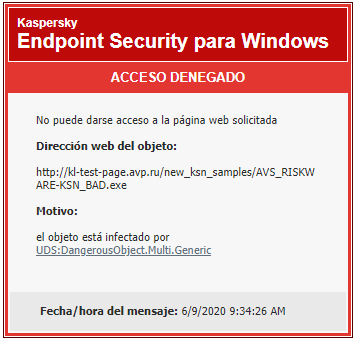
Mensaje cuando se bloquea el acceso a un sitio web
Configuración del componente Protección contra amenazas web
Parámetro |
Descripción |
|---|---|
Nivel de seguridad (disponible solo en la Consola de administración [MMC] y en la interfaz de Kaspersky Endpoint Security) |
Para la Protección contra amenazas web, la aplicación puede aplicar diferentes grupos de configuraciones. Estos grupos de configuraciones que se almacenan en la aplicación se denominan niveles de seguridad:
|
Acción al detectar una amenaza |
Bloquear descarga. Cuando esta opción está seleccionada y se detecta un objeto infectado en el tráfico web, el componente Protección contra amenazas web bloquea el acceso al objeto y muestra un mensaje en el navegador. Informar. Cuando esta opción está seleccionada y se detecta un objeto infectado en el tráfico web, el componente Protección contra amenazas web permite que el objeto se descargue al equipo, pero agrega información sobre el mismo a la lista de amenazas activas. |
Comprobar si la dirección web está en la base de datos de direcciones web maliciosas (disponible solo en la Consola de administración [MMC] y en la interfaz de Kaspersky Endpoint Security) |
Analizar los vínculos para determinar si están incluidos en la base de datos de direcciones web malintencionadas le permite rastrear sitios web que estén en la lista de rechazados. Kaspersky realiza el mantenimiento de la base de datos de direcciones web malintencionadas, la que se incluye en el paquete de instalación de la aplicación y se actualiza durante las actualizaciones de las bases de datos de Kaspersky Endpoint Security. |
Utilizar análisis heurístico (disponible solo en la Consola de administración [MMC] y en la interfaz de Kaspersky Endpoint Security) |
Esta tecnología se desarrolló para detectar amenazas que no pueden detectarse mediante el uso de la versión actual de las bases de datos de la aplicación de Kaspersky. Detecta archivos que pueden estar infectados con un virus desconocido o con una nueva variedad de un virus conocido. Cuando se analiza el tráfico web en busca de virus y otras aplicaciones que presentan una amenaza, el analizador heurístico sigue las instrucciones en los archivos ejecutables. La cantidad de instrucciones que ejecuta el analizador heurístico depende del nivel especificado para el analizador heurístico. El nivel del análisis heurístico garantiza un equilibrio entre la profundidad del análisis de nuevas amenazas, la carga sobre los recursos del sistema operativo y la duración del análisis heurístico. |
Comprobar si la dirección web está en la base de datos de direcciones web fraudulentas (disponible solo en la Consola de administración [MMC] y en la interfaz de Kaspersky Endpoint Security) |
La base de datos de direcciones web fraudulentas incluye las direcciones web de los sitios que actualmente se sabe que se utilizan para realizar intentos de fraude (phishing). Kaspersky complementa esta base de datos de vínculos fraudulentos con direcciones obtenidas de la organización internacional denominada Anti-Phishing Working Group. La base de datos de direcciones fraudulentas está incluida en el paquete de instalación de la aplicación y se complementa con las actualizaciones de bases de datos de Kaspersky Endpoint Security. |
No analizar el tráfico web de las direcciones web de confianza |
Si la casilla está seleccionada, el componente Protección contra amenazas web no analiza el contenido de las páginas o los sitios web cuyas direcciones están incluidas en la lista de direcciones web de confianza. Puede agregar a esta lista tanto direcciones específicas como máscaras de páginas o sitios web. |
Protección contra amenazas de correo
El componente Protección contra amenazas de correo analiza los archivos adjuntos a los mensajes de correo entrantes y salientes para detectar virus y otras amenazas. Para proteger el equipo, el componente se vale de la ayuda de las bases de datos antivirus, el análisis heurístico y el servicio de nube Kaspersky Security Network.
La Protección contra amenazas de correo puede analizar tanto los mensajes entrantes como los salientes. La aplicación es compatible con POP3, SMTP, IMAP y NNTP en los siguientes clientes de correo:
- Microsoft Office Outlook
- Mozilla Thunderbird
- Windows Mail
La Protección contra amenazas de correo no es compatible con otros protocolos y clientes de correo.
Es posible que la Protección contra amenazas de correo no siempre pueda obtener acceso de nivel de protocolo a los mensajes (por ejemplo, al usar la solución Microsoft Exchange). Por este motivo, la Protección contra amenazas de correo incluye una extensión para Microsoft Office Outlook. La extensión permite analizar mensajes en el nivel del cliente de correo. La extensión de Protección contra amenazas de correo puede funcionar con Outlook 2010, 2013, 2016 y 2019.
Si utiliza un navegador para acceder a su cliente de correo electrónico, el componente Protección contra amenazas de correo no analizará sus mensajes.
Cuando se detecta un archivo malicioso en un archivo adjunto, Kaspersky Endpoint Security agrega información sobre la acción realizada al asunto del mensaje, por ejemplo, [El mensaje ha sido procesado] <asunto del mensaje>.
Configuración del componente Protección contra amenazas de correo
Parámetro |
Descripción |
|---|---|
Nivel de seguridad (disponible solo en la Consola de administración [MMC] y en la interfaz de Kaspersky Endpoint Security) |
Para la Protección contra amenazas de correo, Kaspersky Endpoint Security aplica diferentes grupos de configuraciones. Estos grupos de configuraciones que se almacenan en la aplicación se denominan niveles de seguridad:
|
Acción al detectar una amenaza |
Desinfectar; eliminar si falla la desinfección. Cuando se detecta que un mensaje entrante o saliente contiene un objeto infectado, Kaspersky Endpoint Security intenta desinfectar el objeto. El usuario puede acceder al mensaje y al objeto seguro. Si el objeto no puede desinfectarse, Kaspersky Endpoint Security lo elimina. Kaspersky Endpoint Security agrega información sobre la acción realizada al asunto del mensaje, por ejemplo, [Se ha procesado el mensaje] <asunto del mensaje>. Desinfectar; bloquear si falla la desinfección. Cuando se detecta que un mensaje entrante contiene un objeto infectado, Kaspersky Endpoint Security intenta desinfectar el objeto. El usuario puede acceder al mensaje y al objeto seguro. Si el objeto no puede desinfectarse, Kaspersky Endpoint Security agrega una advertencia al asunto del mensaje. El usuario podrá acceder al mensaje con el archivo adjunto original. Cuando se detecta que un mensaje saliente contiene un objeto infectado, Kaspersky Endpoint Security intenta desinfectar el objeto. Si el objeto no puede desinfectarse, Kaspersky Endpoint Security bloquea la transmisión del mensaje y el cliente de correo electrónico muestra un error. Bloquear. Cuando se detecta que un mensaje entrante contiene un objeto infectado, Kaspersky Endpoint Security agrega una advertencia al asunto del mensaje. El usuario podrá acceder al mensaje con el archivo adjunto original. Cuando se detecta que un mensaje saliente contiene un objeto infectado, Kaspersky Endpoint Security bloquea la transmisión del mensaje y el cliente de correo electrónico muestra un error. |
Alcance de la protección (disponible solo en la Consola de administración [MMC] y en la interfaz de Kaspersky Endpoint Security) |
El Alcance de la protección incluye objetos que el componente comprueba cuando se ejecuta: mensajes entrantes y salientes o solo mensajes entrantes. Para proteger sus equipos, solo necesita analizar los mensajes entrantes. Puede activar el análisis de mensajes salientes para evitar el envío de archivos infectados. También puede activar el análisis de mensajes salientes si desea evitar el envío de archivos en formatos particulares, como archivos de audio y video, por ejemplo. |
Analizar el tráfico POP3, SMTP, NNTP e IMAP |
Esta casilla determina si el componente Protección contra amenazas de correo analizará o no el tráfico POP3, SMTP, NNTP e IMAP. |
Conectar extensión de Microsoft Outlook |
Si esta casilla está seleccionada, los mensajes de correo electrónico que se transmitan a través de los protocolos POP3, SMTP, NNTP e IMAP se analizarán con la extensión integrada en Microsoft Outlook. Si planea analizar el correo con la extensión para Microsoft Outlook, recomendamos que use el modo caché de Exchange. Para información más detallada sobre el modo caché de Exchange y recomendaciones sobre su uso, consulte la Base de conocimientos de Microsoft. |
Análisis heurístico (disponible solo en la Consola de administración [MMC] y en la interfaz de Kaspersky Endpoint Security) |
Esta tecnología se desarrolló para detectar amenazas que no pueden detectarse mediante el uso de la versión actual de las bases de datos de la aplicación de Kaspersky. Detecta archivos que pueden estar infectados con un virus desconocido o con una nueva variedad de un virus conocido. Al analizar archivos en busca de código malintencionado, el analizador heurístico ejecuta instrucciones en los archivos ejecutables. La cantidad de instrucciones que ejecuta el analizador heurístico depende del nivel especificado para el analizador heurístico. El nivel del análisis heurístico garantiza un equilibrio entre la profundidad del análisis de nuevas amenazas, la carga sobre los recursos del sistema operativo y la duración del análisis heurístico. |
Analizar archivos de almacenamiento adjuntos |
Analizar ZIP, GZIP, BZIP, RAR, TAR, ARJ, CAB, LHA, JAR, ICE y otros archivos de almacenamiento. La aplicación analiza los archivos no solo por su extensión, sino también por su formato. Al verificar archivos de almacenamiento, la aplicación realiza un descomprimido recursivo. Esto permite detectar amenazas dentro de archivos de almacenamiento multinivel (un archivo de almacenamiento dentro de un archivo de almacenamiento). Si, durante el análisis, Kaspersky Endpoint Security detecta una contraseña de un archivo de almacenamiento en el texto del mensaje, esta contraseña se utilizará para analizar el contenido del archivo en busca de aplicaciones maliciosas. En este caso, la contraseña no se guarda. Durante el análisis, el archivo de almacenamiento se descomprime. Si la aplicación genera un error durante el proceso de descompresión, puede eliminar manualmente los archivos descomprimidos que se guardan en la siguiente ruta: %systemroot%\temp. Los archivos tienen el prefijo PR. |
Analizar archivos adjuntos con formatos de Microsoft Office |
Analiza archivos de Microsoft Office (DOC, DOCX, XLS, PPT y otras extensiones de Microsoft). Los objetos OLE también se consideran archivos de Office. |
No analizar archivos de almacenamiento más grandes que N MB |
Si esta casilla está seleccionada, el componente Protección contra amenazas de correo excluye del análisis los archivos adjuntos en los mensajes de correo electrónico si el tamaño excede el valor especificado. Si se desactiva la casilla, el componente Protección contra amenazas de correo analiza los archivos adjuntos de correo de cualquier tamaño. |
Limitar el tiempo para analizar archivos a N segundos |
Si la casilla está seleccionada, el tiempo asignado al análisis de archivos adjuntos en los mensajes de correo se limita al período especificado. |
Filtro de datos adjuntos |
El filtro de documentos adjuntos no se aplica a mensajes de correo electrónico salientes. Deshabilitar el filtrado. Si selecciona esta opción, el componente Protección contra amenazas de correo no filtrará los archivos adjuntos de los mensajes de correo electrónico. Cambiar el nombre de los archivos adjuntos de los tipos seleccionados. Si selecciona esta opción, Protección contra amenazas de correo reemplazará el último carácter de extensión encontrado en los archivos adjuntos de los tipos especificados con el carácter de guion bajo (por ejemplo, adjunto.doc_). Por lo tanto, para abrir el archivo, el usuario debe cambiar el nombre del archivo. Eliminar archivos adjuntos de los tipos seleccionados. Si selecciona esta opción, el componente Protección contra amenazas de correo eliminará de los mensajes de correo electrónico los tipos de archivos adjuntos que especifique. Puede especificar los tipos de archivos adjuntos para eliminar de los mensajes de correo electrónico en la lista de máscaras de archivos. |
Protección contra amenazas de red
El componente Protección contra amenazas de red analiza el tráfico de red entrante en busca de actividad típica de ataques de red. Cuando Kaspersky Endpoint Security detecta un ataque de red contra el equipo del usuario, bloquea la conexión al equipo agresor. Las distintas clases de ataques de red sobre las que se tiene registro, así como las maneras de combatirlos, se describen en las bases de datos de Kaspersky Endpoint Security. La lista de ataques de red que detecta el componente Protección contra amenazas de red se actualiza durante las actualizaciones de las bases de datos y los módulos de la aplicación.
Configuración del componente Protección contra amenazas de red
Parámetro |
Descripción |
|---|---|
Tratar los análisis de puertos e inundaciones de red como ataques |
Ataques de saturación de solicitudes, con los cuales se busca afectar los recursos de red (por ejemplo, los servidores web) de una organización. En esta clase de ataque, se realiza una gran cantidad de solicitudes con el fin de sobrecargar el ancho de banda disponible para los recursos de red. La sobrecarga impide el acceso a los recursos de la organización. Ataques de escaneo de puertos, en los cuales se realiza un sondeo de los puertos UDP, los puertos TCP y los servicios de red del equipo. El escaneo de puertos permite determinar qué tan vulnerable es un equipo; suele estar seguido por algún tipo de ataque más peligroso. Esto también revela el sistema operativo del equipo, lo que permite elegir el ataque de red más apropiado. Si activa esta casilla, Kaspersky Endpoint Security buscará indicios de estas clases de ataques en el tráfico de red. Si se detecta un ataque, la aplicación notifica al usuario y envía el evento correspondiente a Kaspersky Security Center. La aplicación proporciona información sobre el equipo atacante, que es necesaria para tomar acciones de respuesta ante amenazas de forma oportuna. Si alguna de sus aplicaciones autorizadas realiza operaciones que son típicas de estas clases de ataques, puede deshabilitar las funciones de detección pertinentes. Con ello evitará las falsas alarmas. |
Mantener los equipos atacantes en la lista de equipos bloqueados por N min |
Si la casilla de verificación está seleccionada, el componente Protección contra amenazas de red agrega el equipo atacante a la lista de elementos bloqueados. Esto significa que, cuando se detecte el primer intento de ataque, el componente Protección contra amenazas de red bloqueará la conexión al equipo agresor por el tiempo especificado. Este bloqueo protege automáticamente el equipo del usuario contra futuros posibles ataques de red de la misma dirección. El tiempo mínimo que un equipo atacante debe pasar en la lista de bloqueo es de un minuto. El tiempo máximo es de 32 768 minutos. Puede acceder a la lista de equipos bloqueados a través de la ventana del Monitor de red. La lista de equipos bloqueados se vacía cada vez que Kaspersky Endpoint Security se reinicia o cuando se modifica la configuración de Protección contra amenazas de red. |
Exclusiones |
La lista contiene las direcciones IP de las que la Protección contra amenazas de red no bloquea los ataques de red. La aplicación no registra ningún dato sobre los ataques de red provenientes de las direcciones IP de la lista de exclusiones. |
Protección contra suplantaciones de MAC |
Ataques de suplantación de MAC, que consisten en cambiar la dirección MAC de un dispositivo (tarjeta) de red. Al realizar este cambio, un atacante puede redirigir los datos destinados a un dispositivo a otro dispositivo diferente y, de ese modo, obtener acceso a la información. Kaspersky Endpoint Security le permite saber si se detecta uno de estos ataques y bloquearlo. |
Firewall
El componente Firewall impide que se establezcan conexiones no autorizadas cuando el equipo está conectado a una red local o a Internet. Firewall también controla la actividad de red de las aplicaciones instaladas en el equipo. Ello ayuda a proteger la LAN corporativa contra ataques de robo de identidad y otras amenazas. Para proteger el equipo, el componente se vale de la ayuda de las bases de datos antivirus, el servicio de nube Kaspersky Security Network y las reglas de red predefinidas.
El Agente de red se utiliza para interactuar con Kaspersky Security Center. El firewall crea automáticamente las reglas de red necesarias para que la aplicación y el Agente de red funcionen. Como resultado, el firewall abre varios puertos en la computadora. Los puertos que se abren dependen de la función de la computadora (por ejemplo, punto de distribución). Para obtener más información sobre los puertos que se abrirán en la computadora, consulte la Ayuda de Kaspersky Security Center.
Reglas de red
Las reglas de red se pueden configurar en distintos niveles:
- Reglas de paquetes de red. Las reglas de paquetes de red imponen restricciones en los paquetes de red, sin tener en cuenta la aplicación. Dichas reglas restringen el tráfico de red entrante y saliente a través de puertos específicos del protocolo de datos seleccionado. Kaspersky Endpoint Security incluye una serie de reglas predefinidas, con permisos configurados según las recomendaciones de los expertos de Kaspersky.
- Reglas de red de aplicaciones. Las reglas de red de la aplicación imponen restricciones en la actividad de la red de una aplicación específica. Tienen en cuenta no solo las características del paquete de red, sino también la aplicación específica a la cual se dirige este paquete de red o que los emitió.
Controlar el acceso de las aplicaciones a los datos personales, a los procesos y a los recursos del sistema operativo es tarea del componente Prevención de intrusiones en el host, que utiliza los derechos asignados a las aplicaciones para tal fin.
Cuando una aplicación se ejecuta por primera vez, Firewall realiza las siguientes acciones:
- Analiza la aplicación con las bases de datos antivirus descargadas para verificar si es segura.
- Verifica si la aplicación se considera segura en Kaspersky Security Network.
Para aumentar la eficacia del componente Firewall, se recomienda participar en Kaspersky Security Network.
- Ubica la aplicación en uno de los grupos de confianza: De confianza, Restricción mínima, Restricción máxima o No confiables.
Los grupos de confianza definen los derechos que Kaspersky Endpoint Security aplica al controlar la actividad de las aplicaciones. Para definir el grupo de confianza de una aplicación, Kaspersky Endpoint Security tiene en cuenta lo peligrosa que puede resultar para el equipo.
Cuando Kaspersky Endpoint Security asigna una aplicación a un grupo de confianza, la asignación es válida tanto para Firewall como para Prevención de intrusiones en el host. No es posible introducir un cambio de grupo que afecte únicamente a Firewall o únicamente a Prevención de intrusiones en el host.
Si opta por no participar en KSN o si no hay conexión a la red, Kaspersky Endpoint Security determinará el grupo de confianza de una aplicación basándose en la configuración del componente Prevención de intrusiones en el host. Si finalmente se obtiene la reputación de KSN, la aplicación puede cambiar de grupo de confianza automáticamente.
- Bloquea la actividad de red de la aplicación si su grupo de confianza así lo requiere. Por ejemplo, las aplicaciones del grupo Restricción máxima no tienen permitido usar ninguna conexión de red.
Cuando la aplicación se inicia por segunda vez, Kaspersky Endpoint Security comprueba que no tenga problemas de integridad. Si la aplicación no presenta modificaciones, el componente usa las reglas de red que ya están definidas para ella. Si la aplicación presenta modificaciones, Kaspersky Endpoint Security la analiza como si se la estuviera iniciando por primera vez.
Prioridad de las reglas de red
Cada regla tiene una prioridad. Cuanto más arriba en la lista se encuentra una regla, mayor es su prioridad. Cuando un mismo tipo de actividad de red se describe en varias reglas, Firewall se basa en la regla de mayor prioridad para regular la actividad.
Las reglas de paquetes de red tienen prioridad sobre las reglas de red para aplicaciones. Si las reglas de paquetes de red y las reglas de red para aplicaciones se especifican para el mismo tipo de actividad de red, la actividad de red se procesa según las reglas de paquetes de red.
Las reglas de red para las aplicaciones funcionan de una manera particular. La regla de red para las aplicaciones incluye reglas de acceso según el estado de la red: Red pública, Red local, Red de confianza. Las aplicaciones del grupo de confianza Restricción máxima, por ejemplo, no tienen permitido realizar ninguna clase de actividad de red, independientemente de que el equipo esté conectado a una red pública, local o de confianza. Cuando se crea una regla de red para una aplicación individual (aplicación principal), dicha regla afecta también a los procesos secundarios de otras aplicaciones. Cuando no existe una regla de red para una aplicación, los procesos secundarios quedan sujetos a la regla de acceso de red correspondiente al grupo de confianza de la aplicación.
Supóngase, por ejemplo, que se prohíbe el tráfico en redes de cualquier estado para todas las aplicaciones, a excepción del navegador X. El navegador X (aplicación principal) se utiliza luego para iniciar la instalación de un navegador Y (proceso secundario). En este caso, el instalador del navegador Y tendrá acceso a la red y podrá descargar los archivos que hagan falta. Tras la instalación, sin embargo, Firewall no permitirá que el navegador Y establezca conexiones de red. Para que el instalador del navegador Y no pueda acceder a la red valiéndose de su condición de proceso secundario, será necesario agregar una regla de red que cubra ese programa específico.
Estados de las conexiones de red
Firewall puede controlar la actividad de red basándose en el estado de la conexión. Kaspersky Endpoint Security obtiene el estado de la conexión del sistema operativo. El estado informado por el sistema operativo es el que el usuario configura cuando la conexión se establece por primera vez. Si lo desea, puede cambiar el estado de la conexión de red en la configuración de Kaspersky Endpoint Security. A la hora de controlar la actividad de red, Firewall tomará como válido el estado asignado dentro de Kaspersky Endpoint Security en lugar del estado que informe el sistema operativo.
La conexión de la red puede presentar uno de los siguientes tipos de estado:
- Red pública. Una red que no está protegida por una aplicación antivirus, un filtro o un firewall (un ejemplo podría ser la red Wi-Fi de una cafetería). Cuando el usuario opera un equipo conectado a una red de ese tipo, el Firewall bloquea el acceso a archivos e impresoras de este equipo. Los usuarios externos tampoco tienen acceso a los datos a través de carpetas compartidas y acceso remoto al escritorio de este equipo. El Firewall filtra la actividad de red de cada aplicación de acuerdo con las reglas de red definidas para ella.
De forma predeterminada, Firewall asigna el estado Red pública a Internet. No puede cambiar el estado de Internet.
- Red local. Una red en la que los usuarios tienen restricciones para acceder a los archivos y las impresoras del equipo (un ejemplo podría ser una LAN corporativa u hogareña).
- Red de confianza. Una red segura, en la que el equipo no está expuesto a ningún ataque o a intentos no autorizados de acceder a los datos que contiene. El Firewall permite cualquier actividad de red dentro de redes con este estado.
Configuración del componente Firewall
Parámetro
Descripción
Reglas de paquetes
Tabla con una lista de reglas para paquetes de red. Las reglas de paquetes de red sirven para imponer restricciones en los paquetes de red, sin tener en cuenta la aplicación. Dichas reglas restringen el tráfico de red entrante y saliente a través de puertos específicos del protocolo de datos seleccionado.
La tabla enumera reglas de paquetes de red preconfiguradas recomendadas por Kaspersky para la protección óptima del tráfico de red de equipos que se ejecutan en sistemas operativos Microsoft Windows.
Firewall define la prioridad de ejecución de cada regla de paquetes de red. Firewall procesa las reglas de paquetes de red en el orden en que aparecen en la lista de reglas de paquetes de red, de arriba a abajo. Cuando se detecta una conexión de red, el componente busca la primera regla de paquetes pertinente y la aplica a la actividad de red, que se permitirá o bloqueará según corresponda. Las reglas posteriores que también sean aplicables a la conexión de red se desestimarán.
Las reglas de paquetes de red tienen prioridad sobre las reglas de red para aplicaciones.
Redes disponibles
Esta tabla contiene información sobre conexiones de red detectadas por el Firewall en el equipo.
El estado asignado por defecto a la Internet es Red pública. No puede cambiar el estado de Internet.
Reglas para aplicaciones
Aplicación
Tabla de aplicaciones controladas por el componente Firewall. Cada aplicación está asignada a un grupo de confianza. Los grupos de confianza determinan los derechos en los que Kaspersky Endpoint Security se basa para controlar la actividad de red de las aplicaciones.
Puede elegir una aplicación de una lista única en la que se recogen todas las aplicaciones instaladas en los equipos sujetos a una directiva y agregarla a un grupo de confianza.
Reglas de red
Tabla con las reglas de red que se han definido para las aplicaciones de un grupo de confianza. Las reglas le indican a Firewall cómo debe regular la actividad de red de las aplicaciones.
La tabla contiene reglas de red predefinidas y recomendadas por los especialistas de Kaspersky. Dichas reglas se han incluido porque permiten proteger el tráfico de red de los equipos con Windows del mejor modo posible. Las reglas de red predefinidas no se pueden eliminar.
Prevención de ataques BadUSB
Algunos virus modifican el firmware de los dispositivos USB para hacer que el sistema operativo considere que el dispositivo USB es un teclado. De esta manera, el virus puede ejecutar comandos en su cuenta de usuario para descargar malware, por ejemplo.
El componente Prevención de ataques BadUSB impide que los dispositivos USB infectados que emulan un teclado se conecten al equipo.
Cuando un dispositivo USB se conecta al equipo y es identificado por el sistema operativo como un teclado, la aplicación le solicita al usuario que ingrese un código numérico generado por la aplicación desde este teclado, o con un Teclado en pantalla, si está disponible (vea la siguiente imagen). Este procedimiento se conoce como autorización del teclado.
Si el código se ha ingresado correctamente, la aplicación guarda los parámetros de identificación (VID/PID del teclado y el número del puerto al cual se ha conectado) en la lista de teclados autorizados. No es necesario repetir la autorización del teclado cuando el teclado vuelve a conectarse o después del reinicio del sistema operativo.
Si el teclado autorizado se conecta a otro puerto USB del equipo, la aplicación mostrará otra vez una solicitud de autorización para este teclado.
Si se ha ingresado incorrectamente el código numérico, la aplicación genera un nuevo código. Puede configurar el número de intentos ingresando el código numérico. Si el código numérico se ingresa incorrectamente varias veces o se cierra la ventana de autorización del teclado (vea la siguiente imagen), la aplicación bloquea la entrada desde este teclado. Cuando transcurre el tiempo de bloqueo del dispositivo USB o se reinicia el sistema operativo, la aplicación le solicita al usuario que lleve a cabo nuevamente la autorización del teclado.
La aplicación permite el uso de un teclado autorizado y bloquea un teclado que no haya sido autorizado.
El componente Prevención de ataques BadUSB no se instala por defecto. Si desea utilizarlo, agréguelo en las propiedades del paquete de instalación antes de instalar la aplicación. Si la aplicación ya está instalada, modifique la selección de componentes disponibles.
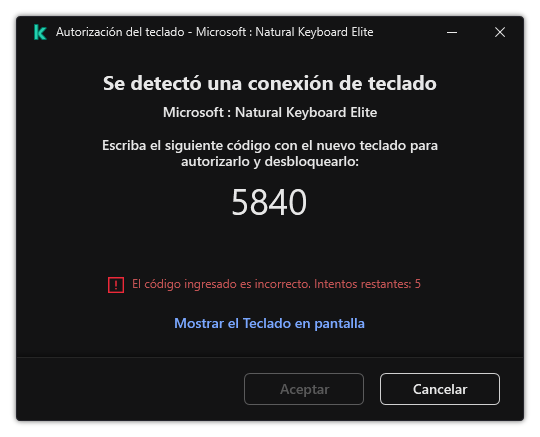
Autorización del teclado
Configuración del componente Prevención de ataques BadUSB
Parámetro |
Descripción |
|---|---|
No permitir el uso del Teclado en pantalla para la autorización de dispositivos USB |
Si se selecciona la casilla, la aplicación bloquea el uso del teclado en pantalla para la autorización de un dispositivo USB desde el cual no se puede ingresar un código de autorización. |
Número máximo de intentos de autorización del dispositivo USB |
Bloquear automáticamente el dispositivo USB si el código de autorización se ingresa incorrectamente el número de veces especificado. Los valores válidos son de 1 a 10. Por ejemplo, si permite 5 intentos para ingresar el código de autorización, el dispositivo USB se bloquea después del quinto intento fallido. Kaspersky Endpoint Security muestra la duración del bloqueo del dispositivo USB. Una vez transcurrido este tiempo, puede tener 5 intentos para ingresar el código de autorización. |
Tiempo de espera agotado al alcanzar el número máximo de intentos |
Duración del bloqueo del dispositivo USB después del número especificado de intentos fallidos para ingresar el código de autorización. Los valores válidos son de 1 a 180 (minutos). |
Protección vía AMSI
El componente Protección vía AMSI está diseñado para admitir la interfaz de análisis antimalware de Microsoft. La interfaz de análisis antimalware AMSI permite que las aplicaciones de terceros envíen a Kaspersky Endpoint Security aquellos objetos que precisan analizar (por ejemplo, scripts de PowerShell). Una vez que el análisis se completa, el resultado se devuelve a la aplicación que originó la solicitud. El concepto de "aplicaciones de terceros" incluye, por ejemplo, las aplicaciones de Microsoft Office (vea la imagen de más abajo). Para obtener más detalles sobre AMSI, consulte la documentación de Microsoft.
La Protección vía AMSI únicamente puede detectar amenazas y notificárselo a la aplicación. La aplicación de terceros después de recibir una notificación de una amenaza no le permite realizar acciones maliciosas (por ejemplo, la finaliza).
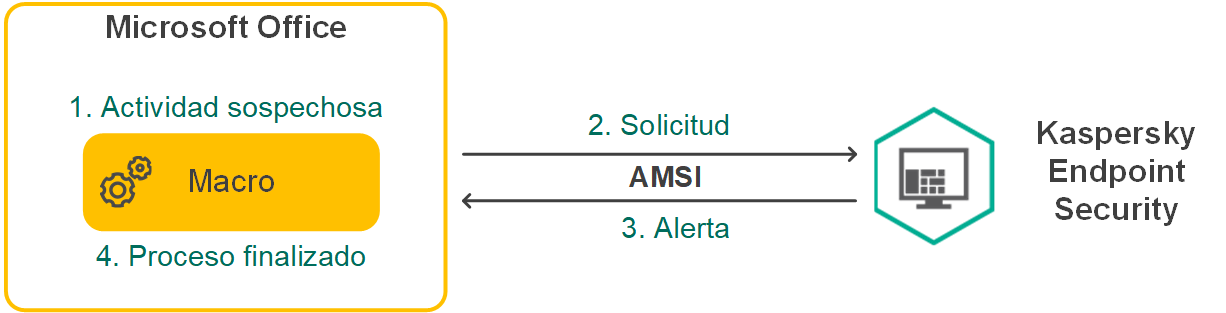
Ejemplo del funcionamiento de AMSI
El componente Protección vía AMSI puede rechazar una solicitud de una aplicación de terceros, por ejemplo, si esta aplicación excede el número máximo de solicitudes dentro de un intervalo específico. Cuando esto ocurre, Kaspersky Endpoint Security envía información al respecto al Servidor de administración. El componente Protección vía AMSI no rechaza las solicitudes de aquellas aplicaciones de terceros para las cuales la integración continua con el componente de protección vía AMSI está habilitado.
La Protección vía AMSI está disponible para los siguientes sistemas operativos para estaciones de trabajo y servidores:
- Windows 10 Home/Pro/Pro for Workstations/Education/Enterprise
- Windows 11 Home/Pro/Pro for Workstations/Education/Enterprise
- Windows Server 2016 Essentials / Standard / Datacenter
- Windows Server 2019 Essentials / Standard / Datacenter
- Windows Server 2022 Standard/Datacenter/Datacenter: Edición Azure.
Configuración de Protección vía AMSI
Parámetro
Descripción
Analizar archivos de almacenamiento
Analizar ZIP, GZIP, BZIP, RAR, TAR, ARJ, CAB, LHA, JAR, ICE y otros archivos de almacenamiento. La aplicación analiza los archivos no solo por su extensión, sino también por su formato. Al verificar archivos de almacenamiento, la aplicación realiza un descomprimido recursivo. Esto permite detectar amenazas dentro de archivos de almacenamiento multinivel (un archivo de almacenamiento dentro de un archivo de almacenamiento).
Analizar paquetes de distribución
Use esta casilla para habilitar/deshabilitar el análisis de paquetes de distribución de terceros.
Analizar archivos de Microsoft Office
Analiza archivos de Microsoft Office (DOC, DOCX, XLS, PPT y otras extensiones de Microsoft). Los objetos OLE también se consideran archivos de Office.
No desempaquetar archivos compuestos de gran tamaño
Si esta casilla de verificación está seleccionada, la aplicación no analiza los archivos compuestos si su tamaño excede el valor especificado.
Si esta casilla está desactivada, la aplicación analiza los archivos compuestos de todos los tamaños.
La aplicación analiza los archivos grandes extraídos de archivos de almacenamiento independientemente de si la casilla de verificación está seleccionada o no.
Prevención de exploits
El componente Prevención de exploits detecta código de software diseñado para aprovechar vulnerabilidades en el equipo y, a través de estas, realizar acciones maliciosas o abusar de los privilegios de administración. Un exploit puede, por ejemplo, llevar a cabo un ataque de desbordamiento de búfer. Para ello, el exploit envía una gran cantidad de datos a una aplicación vulnerable. Al procesar estos datos, la aplicación vulnerable ejecuta código malintencionado. El ataque permite al exploit instalar malware sin autorización. Cuando se detecta que una aplicación vulnerable ha intentado iniciar un archivo ejecutable y se determina que la orden no provino del usuario, Kaspersky Endpoint Security bloquea la ejecución del archivo o le muestra una notificación al usuario.
Configuración del componente Prevención de exploits
Parámetro |
Descripción |
|---|---|
Al detectarse un exploit |
Bloquear operación. Si se ha seleccionado esta opción, al detectar un exploit, Kaspersky Endpoint Security bloquea la operación de este exploit y crea una entrada de registro con información sobre este exploit. Informar. Si se ha seleccionado esta opción, al detectar un exploit, Kaspersky Endpoint Security, registra una entrada con información del exploit y agrega información sobre este exploit a la lista de amenazas activas. |
Habilitar la protección de la memoria de procesos del sistema |
Si se activa este interruptor, Kaspersky Endpoint Security bloquea los procesos externos que intentan acceder a la memoria de los procesos del sistema. |
Detección de comportamiento
El componente Detección de comportamiento recibe datos sobre las acciones de las aplicaciones del equipo y transmite esta información a los demás componentes de protección para mejorar su rendimiento. El componente Detección de comportamiento utiliza firmas de patrones de comportamiento para aplicaciones. Si la actividad de la aplicación coincide con un patrón de actividad peligrosa, Kaspersky Endpoint Security realiza la acción de respuesta especificada. Las funcionalidades de Kaspersky Endpoint Security basadas en firmas de patrones de comportamiento proporcionan una defensa proactiva para el equipo.
Parámetros del componente Detección de comportamiento
Parámetro |
Descripción |
|---|---|
Al detectar actividad de malware |
Eliminar archivo. Si se elige esta opción, cuando se detecta actividad malintencionada, Kaspersky Endpoint Security elimina el archivo ejecutable de la aplicación perjudicial y crea una copia de seguridad del archivo en Copia de seguridad. Finalizar la aplicación. Si se elige esta opción, cuando se detecta actividad malintencionada, Kaspersky Endpoint Security finaliza la aplicación. Informar. Si se elige esta opción, cuando se detecta actividad malintencionada de parte de una aplicación, Kaspersky Endpoint Security permite que la aplicación se siga ejecutando, pero agrega información sobre la actividad malintencionada de esta aplicación a la lista de amenazas activas. |
Habilitar protección de carpetas compartidas contra el cifrado externo |
Si se activa el interruptor, Kaspersky Endpoint Security analiza la actividad de las carpetas compartidas. Cuando la actividad coincide con una firma de patrones de comportamiento que suele verse en actos de cifrado externo, Kaspersky Endpoint Security realiza la acción seleccionada. Kaspersky Endpoint Security evita el cifrado externo de solo esos archivos que se localizan en medios que tienen el sistema de archivos NTFS y no están cifrados por el sistema EFS.
Si el componente Motor de reparación se habilita y la opción Bloquear conexión por N minutos se selecciona, los archivos modificados se restauran desde copias de seguridad. |
Exclusiones |
La lista de equipos desde los cuales los intentos de cifrar carpetas compartidas no se supervisarán. Para aplicar la lista de equipos excluidos de la protección de carpetas compartidas contra el cifrado externo, deberá habilitar la opción "Auditar inicio de sesión" en la directiva de auditoría de seguridad de Windows. De manera predeterminada, la opción "Auditar inicio de sesión" no está habilitada. Para obtener más información sobre la directiva de auditoría de seguridad de Windows, visite el sitio web de Microsoft. |
Prevención de intrusiones en el host
El componente Prevención contra intrusos impide que las aplicaciones realicen acciones que puedan ser peligrosas para el sistema operativo y garantiza el control del acceso a los recursos del sistema operativo y a los datos personales. Para proteger el equipo, el componente se vale de la ayuda de las bases de datos antivirus y el servicio de nube Kaspersky Security Network.
Para controlar el funcionamiento de las aplicaciones, el componente se basa en los derechos que estas tienen asignados. Los siguientes parámetros de acceso son algunos de esos derechos:
- Acceso a los recursos del sistema operativo (claves del Registro, opciones de ejecución automática, etc.)
- Acceso a datos personales (archivos, aplicaciones, etc.)
Para controlar la actividad de red de las aplicaciones, se utilizan las reglas de red del componente Firewall.
Cuando una aplicación se inicia por primera vez, el componente Prevención de intrusiones en el host hace lo siguiente:
- Analiza la aplicación con las bases de datos antivirus descargadas para verificar si es segura.
- Verifica si la aplicación se considera segura en Kaspersky Security Network.
Para aumentar la eficacia del componente Prevención de intrusiones en el host, se recomienda participar en Kaspersky Security Network.
- Ubica la aplicación en uno de los grupos de confianza: De confianza, Restricción mínima, Restricción máxima o No confiables.
Los grupos de confianza definen los derechos que Kaspersky Endpoint Security aplica al controlar la actividad de las aplicaciones. Para definir el grupo de confianza de una aplicación, Kaspersky Endpoint Security tiene en cuenta lo peligrosa que puede resultar para el equipo.
Cuando Kaspersky Endpoint Security asigna una aplicación a un grupo de confianza, la asignación es válida tanto para Firewall como para Prevención de intrusiones en el host. No es posible introducir un cambio de grupo que afecte únicamente a Firewall o únicamente a Prevención de intrusiones en el host.
Si opta por no participar en KSN o si no hay conexión a la red, Kaspersky Endpoint Security determinará el grupo de confianza de una aplicación basándose en la configuración del componente Prevención de intrusiones en el host. Si finalmente se obtiene la reputación de KSN, la aplicación puede cambiar de grupo de confianza automáticamente.
- Bloquea las acciones de la aplicación tomando como referencia el grupo de confianza al que pertenece. Por ejemplo, las aplicaciones del grupo Restricción máxima no pueden acceder a los módulos del sistema operativo.
Cuando la aplicación se inicia por segunda vez, Kaspersky Endpoint Security comprueba que no tenga problemas de integridad. Cuando la aplicación no presenta modificaciones, el componente usa los derechos que ya están vigentes para ella. Si la aplicación presenta modificaciones, Kaspersky Endpoint Security la analiza como si se la estuviera iniciando por primera vez.
Configuración del componente Prevención de intrusiones en el host
Parámetro |
Descripción |
|---|---|
Derechos de aplicaciones |
Tabla de aplicaciones controladas por el componente Prevención de intrusiones en el host. Cada aplicación está asignada a un grupo de confianza. Los grupos de confianza definen los derechos que Kaspersky Endpoint Security aplica al controlar la actividad de las aplicaciones. Puede elegir una aplicación de una lista única en la que se recogen todas las aplicaciones instaladas en los equipos sujetos a una directiva y agregarla a un grupo de confianza. Los derechos de acceso de las aplicaciones se recogen en las siguientes tablas:
|
Recursos protegidos |
La tabla contiene recursos del equipo clasificado. El componente Prevención de intrusiones en el host supervisa los intentos de otras aplicaciones de tener acceso a los recursos de la tabla. Un recurso puede ser una categoría de registro, archivo, carpeta o clave de registro. |
El grupo de confianza para las aplicaciones que se inicien antes que Kaspersky Endpoint Security para Windows comienza a funcionar |
Grupo de confianza en el que se colocarán las aplicaciones que se inicien antes que Kaspersky Endpoint Security. |
Actualizar reglas de aplicaciones anteriormente desconocidas desde KSN |
Si se selecciona esta casilla, el componente Prevención de intrusiones en el host usa la base de datos de Kaspersky Security Network para actualizar los derechos de las aplicaciones anteriormente desconocidas. |
Confiar en aplicaciones con firma digital |
Si activa esta casilla, el componente Prevención de intrusiones en el host colocará las aplicaciones que tengan la firma digital de un proveedor de confianza en el grupo De confianza. Se considera proveedor de confianza a todo aquel proveedor de software en el que confía Kaspersky. De ser necesario, puede agregar manualmente el certificado de un proveedor al almacén de certificados de confianza. Si no activa esta casilla, el componente Prevención de intrusiones en el host no dará por sentado que tales aplicaciones sean de confianza y usará otros parámetros para determinar el grupo de confianza al que las asignará. |
Eliminar reglas de aplicaciones que no se han iniciado por más de N días (entre 1 y 90) |
Si esta casilla está activada, Kaspersky Endpoint Security eliminará automáticamente la información (grupo de confianza y derechos de acceso) de una aplicación para la que se cumplan las siguientes condiciones:
Cuando el grupo de confianza y los derechos de una aplicación se determinaron automáticamente, Kaspersky Endpoint Security elimina la información de esa aplicación luego de 30 días. El plazo de almacenamiento de la información no se puede modificar, y tampoco es posible desactivar la eliminación automática. Cuando vuelva a iniciar una aplicación cuya información se haya eliminado, Kaspersky Endpoint Security la analizará como si fuera la primera vez que se la ejecuta. |
Grupo de confianza para las aplicaciones que no pudieron agregarse a grupos ya existentes |
Los elementos en esta lista desplegable determinan a qué grupo de confianza Kaspersky Endpoint Security asignará una aplicación desconocida. Puede elegir uno de los siguientes elementos:
|
Motor de reparación
El Motor de reparación permite a Kaspersky Endpoint Security deshacer acciones que han sido realizadas por el malware en el sistema operativo.
Al revertir la actividad del malware en el sistema operativo, Kaspersky Endpoint Security gestiona los siguientes tipos de actividad de malware:
- Actividad de archivos
Kaspersky Endpoint Security realiza las siguientes acciones:
- Elimina los archivos ejecutables que el malware ha creado (en cualquier tipo de soporte, excepto unidades de red).
- Elimina los archivos ejecutables creados por programas en los que el malware se ha infiltrado.
- Restaura los archivos que el malware ha modificado o eliminado.
La capacidad de recuperar archivos está sujeta a algunas limitaciones.
- Actividad del Registro
Kaspersky Endpoint Security realiza las siguientes acciones:
- Elimina las claves del Registro que el malware ha creado.
- No restaura las claves del Registro que el malware ha eliminado o modificado.
- Actividad del sistema
Kaspersky Endpoint Security realiza las siguientes acciones:
- Finaliza los procesos iniciados por el malware.
- Finaliza los procesos en los cuales ha penetrado una aplicación malintencionada.
- No reanuda procesos que el malware haya suspendido.
- Actividad de la red
Kaspersky Endpoint Security realiza las siguientes acciones:
- Bloquea la actividad de red del malware.
- Bloquea la actividad de red de los procesos en los que el malware se ha infiltrado.
La reversión de las acciones del malware puede iniciarse durante un análisis de malware o a pedido de los componentes Protección contra archivos peligrosos o Detección de comportamiento.
La reversión de las operaciones del malware afecta a un conjunto de datos estrictamente definido. La reversión no tiene efectos negativos en el sistema operativo ni en la integridad de los datos de su equipo.
Inicio de página
Kaspersky Security Network
A fin de proteger el equipo con mayor eficacia, Kaspersky Endpoint Security utiliza datos que recibimos de usuarios de todo el mundo. Kaspersky Security Network está diseñado para obtener estos datos.
Kaspersky Security Network (KSN) es una infraestructura de servicios en la nube que brinda acceso a la Base de conocimientos de Kaspersky, un recurso en línea que permite conocer la reputación de los archivos, los recursos web y el software. El uso de los datos de Kaspersky Security Network garantiza respuestas más rápidas de Kaspersky Endpoint Security ante las amenazas nuevas, mejora el rendimiento de algunos componentes de protección y reduce la probabilidad de falsos positivos. Si participa en Kaspersky Security Network, Kaspersky Endpoint Security podrá utilizar los servicios de KSN para conocer la categoría y la reputación de los archivos analizados u obtener información sobre la reputación de las direcciones web que se analicen.
El uso de Kaspersky Security Network es voluntario. La aplicación invita al usuario a participar en KSN durante la configuración inicial de la aplicación. Los usuarios pueden iniciar o discontinuar su participación en KSN en cualquier momento.
La Declaración de Kaspersky Security Network y el sitio web de Kaspersky contienen más detalles sobre la información que se genera cuando el usuario participa en KSN, sobre la transmisión de dicha información a Kaspersky y sobre el almacenamiento y la destrucción de dicha información. Encontrará el texto de la Declaración de Kaspersky Security Network en el archivo ksn_<identificador del idioma>.txt, que forma parte del kit de distribución de la aplicación.
Para reducir la carga de los servidores de KSN, los expertos de Kaspersky pueden publicar actualizaciones para la aplicación que impidan temporalmente o restrinjan parcialmente la capacidad de enviar solicitudes a Kaspersky Security Network. Bajo estas condiciones, el estado de conexión a KSN cambia a Habilitado con restricciones en la interfaz local de la aplicación.
Infraestructura de KSN
Kaspersky Endpoint Security es compatible con las siguientes soluciones de infraestructura de KSN:
- KSN Global. Esta es la solución que utilizan la mayoría de las aplicaciones de Kaspersky. Quienes participan en KSN reciben información de Kaspersky Security Network y, a su vez, envían a Kaspersky información sobre los objetos que se detectan en sus equipos. Los analistas de Kaspersky examinan la información recibida e incluyen los datos estadísticos y de reputación pertinentes en las bases de datos de Kaspersky Security Network.
- KSN Privada. A través de esta solución, quienes utilizan Kaspersky Endpoint Security u otras aplicaciones de Kaspersky en sus equipos pueden acceder a las bases de datos de reputación de Kaspersky Security Network, así como a otras clases de información estadística, sin enviar información de sus equipos a KSN. KSN Privada se ha diseñado para clientes corporativos que no pueden participar en Kaspersky Security Network por alguno de los siguientes motivos:
- porque las estaciones de trabajo locales no tienen acceso a Internet;
- Por motivos legales o debido a las directivas de seguridad de la empresa, no es posible transmitir datos de ningún tipo fuera del país o fuera de la LAN corporativa.
De manera predeterminada, Kaspersky Security Center utiliza KSN Global. Si desea utilizar KSN Privada, puede hacer los cambios de configuración pertinentes con la Consola de administración (MMC), a través de Kaspersky Security Center Web Console o desde la línea de comandos. No es posible usar Kaspersky Security Center Cloud Console para este fin.
Para obtener más información sobre KSN Privada, consulte la documentación de Kaspersky Private Security Network.
Parámetros de Kaspersky Security Network
Parámetro |
Descripción |
|---|---|
Habilitar el modo KSN extendido |
El modo KSN extendido es un modo por el cual Kaspersky Endpoint Security remite información adicional a Kaspersky. Kaspersky Endpoint Security utiliza KSN para detectar amenazas independientemente del estado del interruptor. |
Habilitar modo nube |
Modo nube es el nombre que se le da a un modo de funcionamiento de Kaspersky Endpoint Security, en el cual la aplicación utiliza una versión reducida de las bases de datos antivirus. Utilizar estas bases de datos no afecta la capacidad de usar Kaspersky Security Network. Cuando la aplicación utiliza las bases de datos reducidas en lugar de las normales, su consumo de RAM disminuye a cerca de la mitad. Si ha optado por no participar en Kaspersky Security Network o si ha desactivado el modo nube, Kaspersky Endpoint Security descargará la versión completa de las bases de datos antivirus de los servidores de Kaspersky. Si el interruptor está activado, Kaspersky Endpoint Security usa una versión reducida de las bases de datos antivirus para tener un menor impacto en los recursos del sistema operativo. Kaspersky Endpoint Security descarga la versión ligera de bases de datos antivirus durante la siguiente actualización después de que la casilla se seleccionó. Si el interruptor está desactivado, Kaspersky Endpoint Security usa la versión completa de las bases de datos antivirus. Kaspersky Endpoint Security descarga la versión completa de bases de datos antivirus durante la siguiente actualización después de que la casilla se desactivó. |
Estado del equipo cuando los servidores de KSN no estén disponibles (disponible solo en la Consola de Kaspersky Security Center) |
Con los elementos de esta lista desplegable, puede indicar qué estado tendrá un equipo en Kaspersky Security Center cuando los servidores de KSN no estén disponibles. |
Utilizar proxy de KSN (disponible solo en la Consola de Kaspersky Security Center) |
Cuando esta casilla está activada, Kaspersky Endpoint Security usa el servicio proxy de KSN. Los parámetros de este servicio se configuran a través de las propiedades del Servidor de administración. |
Usar los servidores de KSN cuando el proxy de KSN no esté disponible (disponible solo en la Consola de Kaspersky Security Center) |
Cuando esta casilla está activada y el servicio proxy de KSN no está disponible, Kaspersky Endpoint Security usa los servidores de KSN. Los servidores de KSN pueden estar alojados tanto en la infraestructura de Kaspersky (cuando se utiliza KSN Global) como en la de terceros (cuando se utiliza KSN Privada). |
Inspección de registros
Para que pueda usar este componente, Kaspersky Endpoint Security se ha instalado en un equipo con Windows para servidores. El componente no estará disponible si Kaspersky Endpoint Security debe estar instalado en un equipo con Windows para estaciones de trabajo.
Kaspersky Endpoint Security para Windows 11.11.0 incluye el componente Inspección de registro. Inspección de registro monitorea la integridad del entorno protegido en función de los resultados del análisis del registro de eventos de Windows. Cuando la aplicación detecta indicios de un comportamiento atípico en el sistema, informa al administrador, ya que este comportamiento puede indicar un intento de ciberataque.
Kaspersky Endpoint Security analiza los registros de eventos de Windows y detecta las infracciones de acuerdo con las reglas. El componente incluye reglas predefinidas. Las reglas predefinidas funcionan con análisis heurístico. También puede agregar sus propias reglas (reglas personalizadas). Cuando se activa una regla, la aplicación crea un evento con el estado Crítico (consulte la imagen a continuación).
Si desea utilizar Inspección de registro, asegúrese de que la directiva de auditoría esté configurada y que el sistema registre los eventos relevantes (para obtener información, consulte el Sitio web de soporte técnico de Microsoft.).
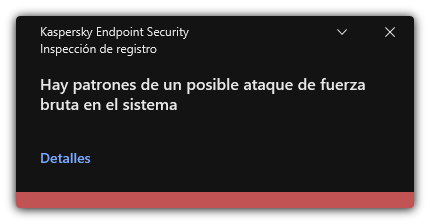
Notificación de Inspección de registro
Configuración de Inspección de registro
Parámetro |
Descripción |
|---|---|
Reglas predefinidas |
Lista de reglas de Inspección de registro. Las reglas predefinidas incluyen plantillas de actividad anormal en el equipo protegido. La actividad anormal puede implicar un intento de ataque. |
Reglas personalizadas |
Lista de reglas de Inspección de registro que agregó el usuario. Puede establecer sus propios criterios de activación de las reglas de Inspección de registro. Para hacerlo, debe ingresar un ID de evento y seleccionar una fuente de evento. Puede seleccionar un origen de eventos entre los registros estándar: Application, Security o System. También puede especificar el registro de una aplicación de terceros. |
Control Web
Control web permite regular el acceso de los usuarios a los recursos web. El componente ayuda a reducir tanto el volumen de tráfico como el tiempo que se malgasta en actividades no laborales. Cuando un usuario intente abrir un sitio web restringido por Control web, Kaspersky Endpoint Security bloqueará el acceso y le mostrará al usuario una advertencia (vea la siguiente imagen).
Kaspersky Endpoint Security solo puede supervisar tráfico HTTP y HTTPS.
Para que la aplicación pueda supervisar el tráfico HTTPS, es necesario habilitar el análisis de conexiones cifradas.
Métodos para regular el acceso a los sitios web
Control web permite configurar el acceso a los sitios web a través de estos criterios:
- Categorías de sitios web. Para categorizar los sitios web, la aplicación utiliza el servicio en la nube Kaspersky Security Network, el análisis heurístico y la base de datos de sitios web conocidos, que está incluida con las demás bases de datos de la aplicación. Puede impedir que sus usuarios accedan a sitios catalogados como Redes sociales, por ejemplo, o a otras categorías.
- Tipo de datos. Puede restringir el acceso a ciertos tipos de datos y, por ejemplo, ocultar las imágenes de un sitio web. Kaspersky Endpoint Security determina los tipos de datos basándose en el formato de los archivos, no en sus extensiones.
Kaspersky Endpoint Security no analiza el contenido de los archivos de almacenamiento. Por ello, si un grupo de imágenes está incluido en un archivo de almacenamiento, Kaspersky Endpoint Security considerará que el tipo de datos es Archivos de almacenamiento en lugar de Imágenes.
- Direcciones individuales. Puede especificar una dirección web o usar máscaras.
Los criterios para regular el acceso a los sitios web pueden combinarse. Por ejemplo, puede restringir el acceso al tipo de datos "Archivos de Office" solo para la categoría de sitios web Correo electrónico basado en la web.
Reglas de acceso a sitios web
Control web regula el acceso de los usuarios a los sitios web a través de reglas de acceso. Para cada una de estas reglas, puede configurar las siguientes opciones avanzadas:
- Usuarios alcanzados por la regla.
Permite, por ejemplo, restringir el uso de un navegador para acceder a Internet para todos los usuarios de la empresa, excepto los empleados del departamento de TI.
- Programación de la regla.
Permite, por ejemplo, restringir el acceso a Internet a través de un navegador solo durante el horario laboral.
Prioridad de las reglas de acceso
Cada regla tiene una prioridad. Cuanto más arriba en la lista se encuentra una regla, mayor es su prioridad. La regla de mayor prioridad es la que Control web utiliza para regular el acceso a sitios web que se han agregado a más de una regla. Puede suceder, por ejemplo, que Kaspersky Endpoint Security considere que un portal corporativo es una red social. Para restringir las visitas a las redes sociales y permitir que se acceda al portal web corporativo, deberá crear dos reglas: una que bloquee la categoría de sitios web Redes sociales y una que permita el acceso al portal web corporativo. La regla de acceso para el portal web corporativo deberá tener mayor prioridad que la regla de acceso de las redes sociales.
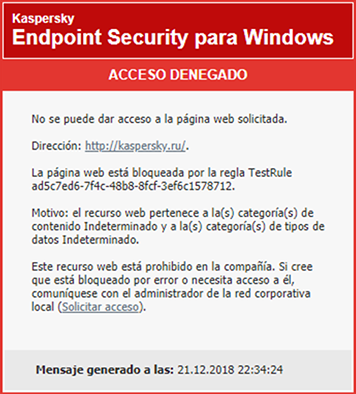
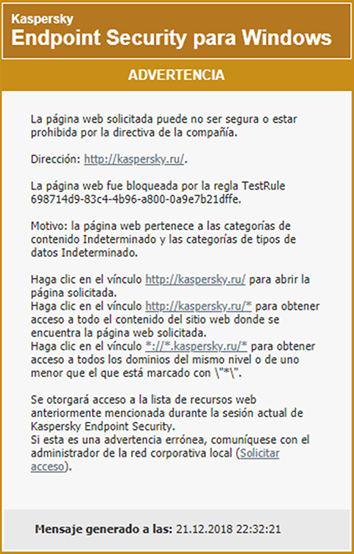
Mensajes de Control web
Configuración del componente Control web
Parámetro |
Descripción |
|---|---|
Reglas de acceso a recursos web |
Lista con las reglas de acceso a recursos web. Cada regla tiene una prioridad. Cuanto más arriba en la lista se encuentra una regla, mayor es su prioridad. La regla de mayor prioridad es la que Control web utiliza para regular el acceso a sitios web que se han agregado a más de una regla. |
Regla predeterminada |
La regla predeterminada regula el acceso a los recursos web que no están contemplados en ninguna otra regla. Las siguientes opciones están disponibles:
|
Plantillas |
Advertencia. El campo de entrada consiste en una plantilla del mensaje que se muestra si se activa una regla de advertencia acerca de intentos para acceder a un recurso web no deseado. Mensaje para bloqueos. El campo de entrada contiene la plantilla del mensaje que se muestra si se activa una regla que bloquea el acceso a un recurso web. Mensaje para el administrador. Plantilla del mensaje que se enviará al administrador de LAN si el usuario considera que se bloqueó por error. Después de que el usuario solicita proporcionar acceso, Kaspersky Endpoint Security envía un evento a Kaspersky Security Center: Mensaje de bloqueo del acceso a una página web para el administrador. La descripción del evento contiene un mensaje para el administrador con variables sustituidas. Puede ver estos eventos en la consola de Kaspersky Security Center a través de la selección de eventos predefinida Solicitudes de usuario. Si su organización no tiene implementado Kaspersky Security Center o no hay conexión con el Servidor de administración, la aplicación enviará un mensaje al administrador a la dirección de correo electrónico especificada. |
Registrar el acceso a páginas permitidas |
Kaspersky Endpoint Security dejará constancia de todos los sitios web que se visiten, incluso cuando se trate de sitios web permitidos. Kaspersky Endpoint Security envía eventos a Kaspersky Security Center, al registro local de Kaspersky Endpoint Security y al registro de eventos de Windows. Para supervisar las actividades de los usuarios en Internet, deberá configurar los ajustes de almacenamiento de eventos. Los navegadores compatibles con la función de supervisión son los siguientes: Microsoft Edge, Microsoft Internet Explorer, Google Chrome, Yandex Browser, Mozilla Firefox. El monitoreo de la actividad del usuario no funciona en otros navegadores. Si opta por supervisar las actividades en línea de los usuarios, la carga del equipo podría aumentar cuando se necesite descifrar tráfico HTTPS. |
Control de dispositivos
El Control de dispositivos administra el acceso de los usuarios a los dispositivos que se instalan o se conectan al equipo (por ejemplo, discos duros, cámaras o módulos Wi-Fi). Esto impide la infección del equipo cuando se conectan dichos dispositivos y evita las pérdidas o fugas de datos.
Niveles de acceso a dispositivos
El Control de dispositivos controla el acceso a los siguientes niveles:
- Tipo de dispositivo. Por ejemplo, impresoras, unidades extraíbles y unidades de CD/DVD.
Puede configurar el acceso a los dispositivos de la siguiente manera:
- Permitir –
 .
. - Bloquear –
 .
. - Por reglas (solo impresoras y dispositivos portátiles) –
 .
. - Depende del bus de conexión (excepto Wi-Fi) –
 .
. - Bloquear con excepciones (solo Wi-Fi) –
 .
.
- Permitir –
- Bus de conexión. El bus de conexión es una interfaz utilizada para conectar dispositivos al equipo (por ejemplo, USB o FireWire). De esta forma, puede restringir la conexión de todos los dispositivos, por ejemplo, a través de USB.
Puede configurar el acceso a los dispositivos de la siguiente manera:
- Permitir –
 .
. - Bloquear –
 .
.
- Permitir –
- Dispositivos de confianza. Los dispositivos de confianza son dispositivos a los que los usuarios especificados en la configuración de dispositivos de confianza tienen acceso completo en todo momento.
Puede agregar dispositivos de confianza en función de los siguientes datos:
- Dispositivos por Id. Cada dispositivo tiene un identificador único (id. de hardware, también denominado HWID). Puede ver el Id. en las propiedades del dispositivo usando las herramientas del sistema operativo. Un id. de dispositivo típico podría ser
SCSI\CDROM&VEN_NECVMWAR&PROD_VMWARE_SATA_CD00\5&354AE4D7&0&000000. Si necesita agregar varios dispositivos específicos, recomendamos agregarlos por id. - Dispositivos por modelo. Cada dispositivo tiene un id. de proveedor (VID) y un id. de producto (PID). Puede ver los ID. en las propiedades del dispositivo usando las herramientas del sistema operativo. Los valores VID y PID deben especificarse en este formato:
VID_1234&PID_5678. Si su organización cuenta con varios dispositivos de un mismo modelo, recomendamos que los agregue por modelo. Podrá agregar todos los dispositivos del mismo modelo con facilidad. - Dispositivos por máscara de id. Si tiene dispositivos con identificadores similares, puede agregarlos a la lista de dispositivos de confianza utilizando máscaras. El carácter
*le permitirá representar cuantos caracteres sea necesario. En Kaspersky Endpoint Security, las máscaras de id. no pueden contener el carácter?. Una máscara típica podría serWDC_C*. - Dispositivos por máscara de modelo. Si tiene dispositivos con identificadores VID o PID similares (por ejemplo, dispositivos de un mismo fabricante), puede utilizar máscaras para agregarlos a la lista de dispositivos de confianza. El carácter
*le permitirá representar cuantos caracteres sea necesario. En Kaspersky Endpoint Security, las máscaras de id. no pueden contener el carácter?. Por ejemplo,VID_05AC & PID_ *.
- Dispositivos por Id. Cada dispositivo tiene un identificador único (id. de hardware, también denominado HWID). Puede ver el Id. en las propiedades del dispositivo usando las herramientas del sistema operativo. Un id. de dispositivo típico podría ser
El Control de dispositivos regula el acceso de los usuarios a los dispositivos usando reglas de acceso. El Control de dispositivos también le permite guardar eventos relacionados con la conexión/desconexión de dispositivos. Para guardar eventos, tiene que configurar el registro de eventos en una directiva.
Cuando el acceso a un dispositivo dependa del bus de conexión (estado ![]() ), Kaspersky Endpoint Security no guardará ningún evento relacionado con la conexión o desconexión del dispositivo. Para que Kaspersky Endpoint Security guarde los eventos relacionados con la conexión/desconexión de dispositivos, autorice el acceso al tipo de dispositivo correspondiente (estado
), Kaspersky Endpoint Security no guardará ningún evento relacionado con la conexión o desconexión del dispositivo. Para que Kaspersky Endpoint Security guarde los eventos relacionados con la conexión/desconexión de dispositivos, autorice el acceso al tipo de dispositivo correspondiente (estado ![]() ) o agregue el dispositivo a la lista de dispositivos de confianza.
) o agregue el dispositivo a la lista de dispositivos de confianza.
Cuando se conecta al equipo un dispositivo que está bloqueado por el Control de dispositivos, Kaspersky Endpoint Security bloqueará el acceso y mostrará que una notificación (consulte la figura a continuación).
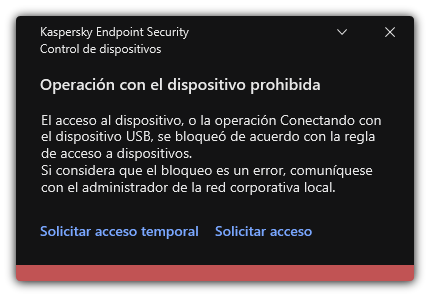
Notificación del Control de dispositivos
Algoritmo de funcionamiento del Control de dispositivos
Kaspersky Endpoint Security decide si permitirá el acceso a un dispositivo después de que el usuario conecta el dispositivo al equipo de la siguiente imagen.
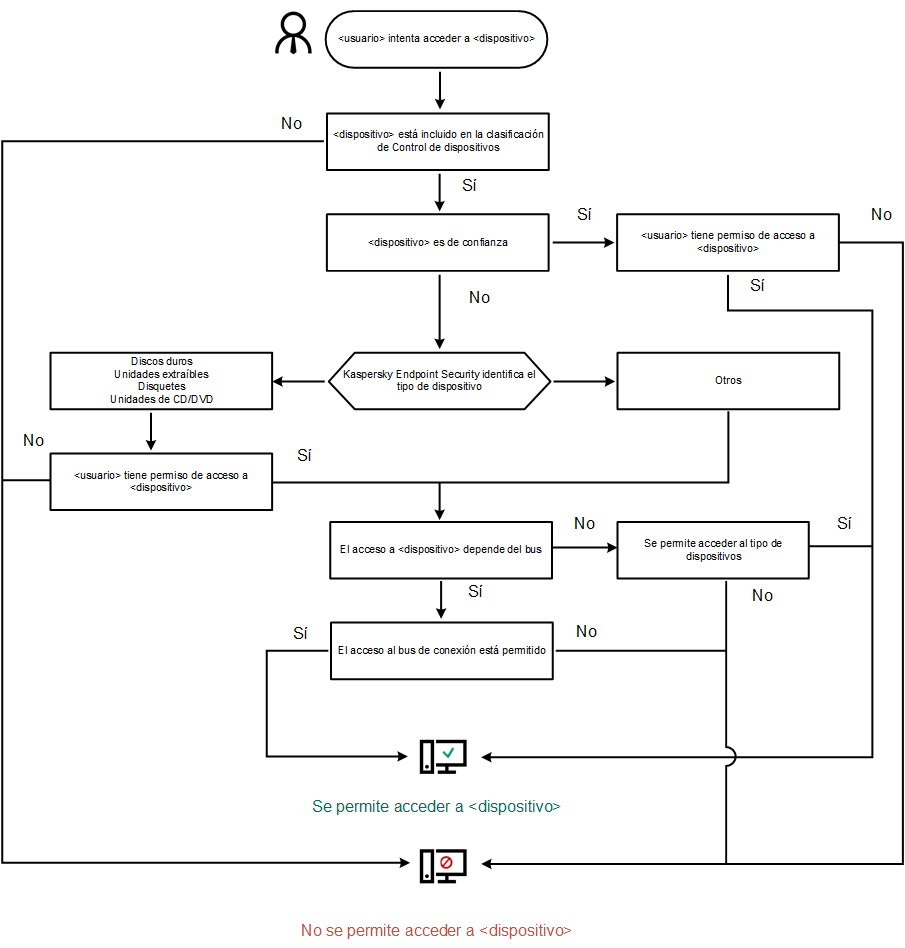
Algoritmo de funcionamiento del Control de dispositivos
Si conecta un dispositivo y se le permite acceder a él, puede editar la regla de acceso y bloquear la posibilidad de utilizarlo. Cuando alguien intente acceder al dispositivo nuevamente (por ejemplo, para ver la estructura de carpetas o para realizar una operación de lectura o escritura), Kaspersky Endpoint Security bloqueará el acceso. Un dispositivo sin un sistema de archivos se bloqueará solo la próxima vez que el dispositivo se conecte.
Si un usuario del equipo con Kaspersky Endpoint Security instalado debe solicitar acceso a un dispositivo que cree fue bloqueado por error, envíe al usuario las instrucciones para solicitar acceso.
La configuración del componente Control de Dispositivos
Parámetro |
Descripción |
|---|---|
Permitir solicitud de acceso temporal (disponible solo en la Consola de Kaspersky Security Center) |
Si se selecciona la casilla, el botón Solicitar acceso estará disponible a través de la interfaz local de Kaspersky Endpoint Security. Con este botón, el usuario puede solicitar acceso temporal a un dispositivo bloqueado. |
Dispositivos y redes Wi-Fi
|
Esta tabla muestra todos los tipos de dispositivos posibles según la clasificación del componente Control de dispositivos, junto con sus respectivos estados de acceso. |
Buses de conexión |
Una lista con todos los buses de conexión disponibles según la clasificación del componente Control de dispositivos, junto con sus respectivos estados de acceso. |
Dispositivos de confianza |
Una lista con los dispositivos de confianza y los usuarios que tienen acceso a esos dispositivos. |
Anti-Bridging |
Anti-Bridging impide establecer conexiones de red simultáneas en un equipo para prevenir la creación de puentes de red. La finalidad es resguardar la red de la empresa de los ataques que puedan realizarse a través de redes desprotegidas y no autorizadas. Para bloquear la posibilidad de establecer más de una conexión, Anti-Bridging tiene en cuenta las prioridades de los dispositivos. Cuanto más arriba en la lista se encuentra un dispositivo, mayor es su prioridad. Cuando una conexión activa y una conexión nueva son del mismo tipo (por ejemplo, Wi-Fi), Kaspersky Endpoint Security bloquea la conexión activa y permite que se establezca la conexión nueva. Cuando una conexión activa y una conexión nueva no son del mismo tipo (por ejemplo, adaptador de red y Wi-Fi), Kaspersky Endpoint Security bloquea la conexión de menor prioridad y autoriza la de mayor prioridad. Anti-Bridging puede operar con los siguientes tipos de dispositivos: adaptador de red, Wi-Fi y módem. |
Plantillas de mensajes |
Mensaje para bloqueos. Plantilla del mensaje que aparece cuando un usuario intenta acceder a un dispositivo bloqueado. Este es el mismo mensaje que se muestra cuando un usuario intenta realizar una operación que tiene prohibida con el contenido del dispositivo. Mensaje para el administrador. Plantilla del mensaje que se envía al administrador de la red de área local cuando el usuario considera que el acceso a un dispositivo se ha bloqueado por error o, de manera similar, que la posibilidad de realizar una operación con el contenido de un dispositivo se ha bloqueado por error. Después de que el usuario solicita proporcionar acceso, Kaspersky Endpoint Security envía un evento a Kaspersky Security Center: Mensaje de bloqueo del acceso a un dispositivo para el administrador. La descripción del evento contiene un mensaje para el administrador con variables sustituidas. Puede ver estos eventos en la consola de Kaspersky Security Center a través de la selección de eventos predefinida Solicitudes de usuario. Si su organización no tiene implementado Kaspersky Security Center o no hay conexión con el Servidor de administración, la aplicación enviará un mensaje al administrador a la dirección de correo electrónico especificada. |
Control de aplicaciones
El componente Control de aplicaciones se utiliza para gestionar la ejecución de aplicaciones en los equipos de los usuarios. Permite, con ello, implementar una directiva de seguridad corporativa que regule el uso de aplicaciones. Gracias a las restricciones de acceso, el componente también ayuda a reducir el riesgo de que los equipos se infecten.
Los pasos para configurar Control de aplicaciones son los siguientes:
- Creación de categorías de aplicaciones.
El administrador crea categorías con las aplicaciones que desea controlar. Las categorías de aplicaciones impactan en todos los equipos de una red corporativa, independientemente del grupo de administración al que pertenecen. Las categorías se crean sobre la base de distintos criterios: categoría KL (por ejemplo, Navegadores), hash del archivo, proveedor de la aplicación y otros.
- Creación de reglas de Control de aplicaciones.
El administrador crea reglas de Control de aplicaciones dentro de la directiva asignada a un grupo de administración. Las reglas contienen las distintas categorías de aplicaciones y el estado de ejecución (inicio permitido o bloqueado) asignado a las aplicaciones de esas categorías.
- Selección del modo de Control de aplicaciones.
El administrador decide el modo para trabajar con aplicaciones que no están contempladas en ninguna de las reglas (lista de autorización y de bloqueo).
Cuando un usuario intenta ejecutar una aplicación prohibida, Kaspersky Endpoint Security se lo impide y le muestra una notificación (vea la imagen de más abajo).
Existe un modo de prueba, diseñado para verificar la configuración de Control de aplicaciones. Cuando se utiliza este modo, Kaspersky Endpoint Security hace lo siguiente:
- Permite que se ejecute cualquier aplicación, esté o no prohibida.
- Muestra una notificación cuando se inicia una aplicación prohibida y agrega el evento al informe almacenado en el equipo del usuario.
- Transfiere información sobre la ejecución de aplicaciones prohibidas a Kaspersky Security Center.
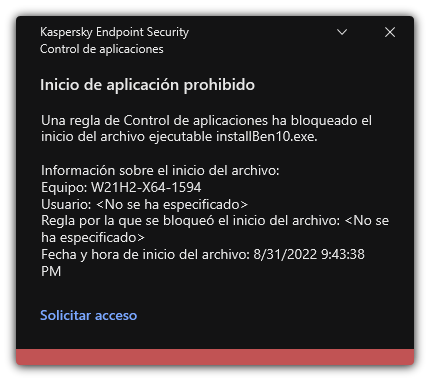
Notificación de Control de aplicaciones
Modos de funcionamiento de Control de aplicaciones
El componente Control de aplicaciones funciona en dos modos:
- Lista de rechazados. En este modo, Control de aplicaciones permite que los usuarios inicien cualquier aplicación, excepto por las que se hayan prohibido a través de las reglas de Control de aplicaciones.
Este modo de Control de aplicaciones está habilitado por defecto.
- Lista de admitidos. En este modo, Control de aplicaciones no permite que ningún usuario inicie ninguna aplicación, excepto por las que se hayan permitido (y no prohibido) a través de las reglas de Control de aplicaciones.
Si se configuran completamente las reglas de autorización del Control de aplicaciones, el componente bloquea el inicio de todas las aplicaciones nuevas que no han sido verificadas por el administrador de la red LAN, mientras que permite el funcionamiento del sistema operativo y de las aplicaciones de confianza de las que dependen los usuarios para hacer su trabajo.
Puede leer las recomendaciones sobre cómo configurar las reglas de control de aplicaciones en el modo de lista de autorización.
El Control de aplicaciones se puede configurar para funcionar en estos modos, tanto a través de la interfaz local de Kaspersky Endpoint Security como por medio de Kaspersky Security Center.
Sin embargo, Kaspersky Security Center ofrece herramientas que no están disponibles en la interfaz local de Kaspersky Endpoint Security, como las herramientas necesarias para las siguientes tareas:
- Creación de categorías de aplicaciones.
Las reglas de Control de aplicaciones creadas en la Consola de administración de Kaspersky Security Center se basan en sus categorías de aplicaciones personalizadas, y no en condiciones de inclusión y exclusión como es el caso de la interfaz local de Kaspersky Endpoint Security.
- Recepción de información sobre aplicaciones que se instalan en equipos de redes LAN.
Por este motivo se recomienda utilizar Kaspersky Security Center para configurar el funcionamiento del componente Control de aplicaciones.
Algoritmo de funcionamiento de Control de aplicaciones
Kaspersky Endpoint Security utiliza un algoritmo para decidir si una aplicación podrá iniciarse (vea la siguiente imagen).
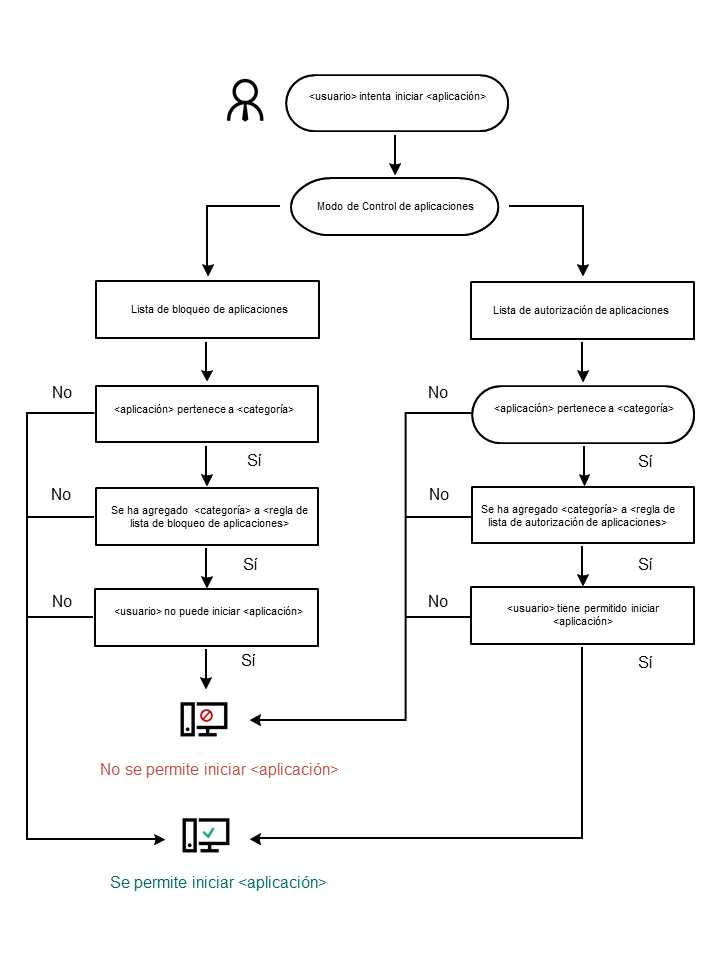
Algoritmo de funcionamiento de Control de aplicaciones
Parámetros del componente Control de aplicaciones
Parámetro |
Descripción |
|---|---|
Acción cuando se intente ejecutar una aplicación bloqueada |
Aplicar reglas. Kaspersky Endpoint Security controla el inicio de las aplicaciones según el modo seleccionado. Probar reglas. Kaspersky Endpoint Security permitirá que una aplicación se inicie aunque el modo de Control de aplicaciones que esté en vigor requiera bloquearla, y dejará constancia de la ejecución en el informe. |
Modo de Control de inicio de aplicaciones |
Puede seleccionar una de las siguientes opciones:
Cuando se selecciona el modo Lista de admitidos, se crean automáticamente dos Reglas de control de aplicaciones:
No puede modificar la configuración ni eliminar las reglas creadas automáticamente. Puede habilitar o deshabilitar estas reglas. |
Controlar la carga de módulos DLL |
Si se selecciona la casilla, Kaspersky Endpoint Security controla la carga de módulos de DLL cuando los usuarios intentan iniciar aplicaciones. En el informe se registra información acerca del módulo de DLL y la aplicación que cargó el mismo. Si planea supervisar la carga de controladores y módulos DLL, asegúrese de que una de las siguientes reglas esté habilitada en la configuración de Control de aplicaciones: la Imagen de oro predeterminada u otra regla que contenga la categoría KL "Certificados de confianza" y que garantice que los módulos DLL y los controladores de confianza se carguen antes del arranque de Kaspersky Endpoint Security. Habilitar la supervisión de la carga de módulos DLL y controladores cuando la regla Imagen de oro está deshabilitada puede causar inestabilidad en el sistema operativo. Kaspersky Endpoint Security solamente supervisa los módulos DLL y los controladores cargados desde que se seleccionó la casilla. Después de seleccionar la casilla, se recomienda reiniciar el equipo para asegurarse de que la aplicación supervise todos los módulos y los controladores DLL, incluidos los cargados antes de que se inicie Kaspersky Endpoint Security. |
Plantillas de mensajes sobre el bloqueo de la aplicación |
Mensaje para bloqueos. Plantilla del mensaje que se muestra al activarse una regla de Control de aplicaciones que impide iniciar una aplicación. Mensaje para el administrador. Plantilla del mensaje que el usuario le puede enviar al administrador de la LAN corporativa si considera que una aplicación se bloqueó por error. Después de que el usuario solicita proporcionar acceso, Kaspersky Endpoint Security envía un evento a Kaspersky Security Center: Mensaje de bloqueo del inicio de una aplicación para el administrador. La descripción del evento contiene un mensaje para el administrador con variables sustituidas. Puede ver estos eventos en la consola de Kaspersky Security Center a través de la selección de eventos predefinida Solicitudes de usuario. Si su organización no tiene implementado Kaspersky Security Center o no hay conexión con el Servidor de administración, la aplicación enviará un mensaje al administrador a la dirección de correo electrónico especificada. |
Control de anomalías adaptativo
Para que pueda usar este componente, Kaspersky Endpoint Security debe estar instalado en un equipo con Windows para estaciones de trabajo. El componente no estará disponible si Kaspersky Endpoint Security se ha instalado en un equipo con Windows para servidores.
El componente Control de anomalías adaptativo detecta y bloquea acciones que no son típicas de los equipos conectados a una red corporativa. Para ello utiliza una serie de reglas, diseñadas para buscar comportamientos que no se consideran típicos (por ejemplo, la regla Inicio de Microsoft PowerShell desde una aplicación de ofimática). Los especialistas de Kaspersky crean estas reglas basándose en casos característicos de actividad maliciosa. La manera en que el Control de anomalías adaptativo responde ante cada regla es configurable; esto significa que, por ejemplo, es posible permitir la ejecución de scripts de PowerShell que se hayan creado para automatizar ciertos aspectos de un flujo de trabajo. Las reglas se actualizan junto con las bases de datos de Kaspersky Endpoint Security. No obstante, las actualizaciones para las reglas deben confirmarse manualmente.
Configuración del Control de anomalías adaptativo
Los pasos para configurar el Control de anomalías adaptativo son los siguientes:
- Usar el modo de aprendizaje del Control de anomalías adaptativo.
Una vez que el Control de anomalías adaptativo se habilita, sus reglas entran en un modo de aprendizaje. Mientras dicho modo está activo, el Control de anomalías adaptativo monitorea la activación de las reglas y envía los eventos de activación a Kaspersky Security Center. El tiempo de aprendizaje varía según la regla. Quienes definen la duración son los expertos de Kaspersky. Lo normal es que el modo de aprendizaje esté activo por dos semanas.
Si una regla no se activa en lo absoluto durante el período de aprendizaje, el componente considerará que las acciones asociadas con la regla son atípicas. En consecuencia, Kaspersky Endpoint Security bloqueará cualquier acción vinculada con esa regla.
Si una regla sí se activa durante el período de aprendizaje, Kaspersky Endpoint Security dejará constancia de los eventos en el informe de activación de las reglas y en el repositorio Activación de reglas en estado Aprendizaje inteligente.
- Analizar el informe de activación de las reglas.
El administrador analiza el informe de activación de las reglas o el contenido del repositorio Activación de reglas en estado Aprendizaje inteligente. A continuación, selecciona cómo reaccionará el Control de anomalías adaptativo cuando se active una regla; las opciones posibles son permitir y bloquear. El administrador también puede optar por seguir controlando el funcionamiento de la regla y extender la duración del modo de aprendizaje. Si el administrador no realiza ninguna acción, la aplicación seguirá operando en modo de aprendizaje. El plazo de aprendizaje se reiniciará.
El componente Control de anomalías adaptativo se configura en tiempo real. Los canales de configuración son los siguientes:
- El Control de anomalías adaptativo comienza a bloquear automáticamente las acciones asociadas con las reglas que nunca se activaron en el modo de aprendizaje.
- Kaspersky Endpoint Security agrega reglas nuevas o elimina las que han quedado obsoletas.
- El administrador configura el funcionamiento del Control de anomalías adaptativo tras revisar el informe de activación de reglas y el contenido del repositorio Activación de reglas en estado Aprendizaje inteligente. Se recomienda revisar el informe de activación de reglas y el contenido del repositorio Activación de reglas en estado Aprendizaje inteligente.
Cuando una aplicación maliciosa intente realizar una acción, Kaspersky Endpoint Security bloqueará el intento y mostrará una notificación (consulte la siguiente imagen).
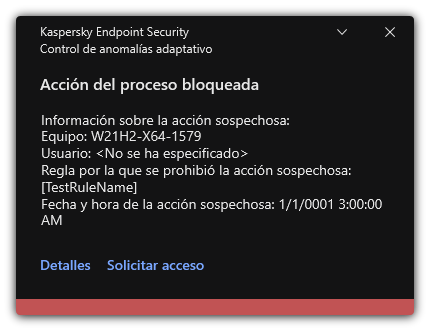
Notificación del Control de anomalías adaptativo
Algoritmo de funcionamiento del Control de anomalías adaptativo
Para determinar si una acción asociada a una regla debe permitirse o bloquearse, Kaspersky Endpoint Security usa el algoritmo de la siguiente imagen.
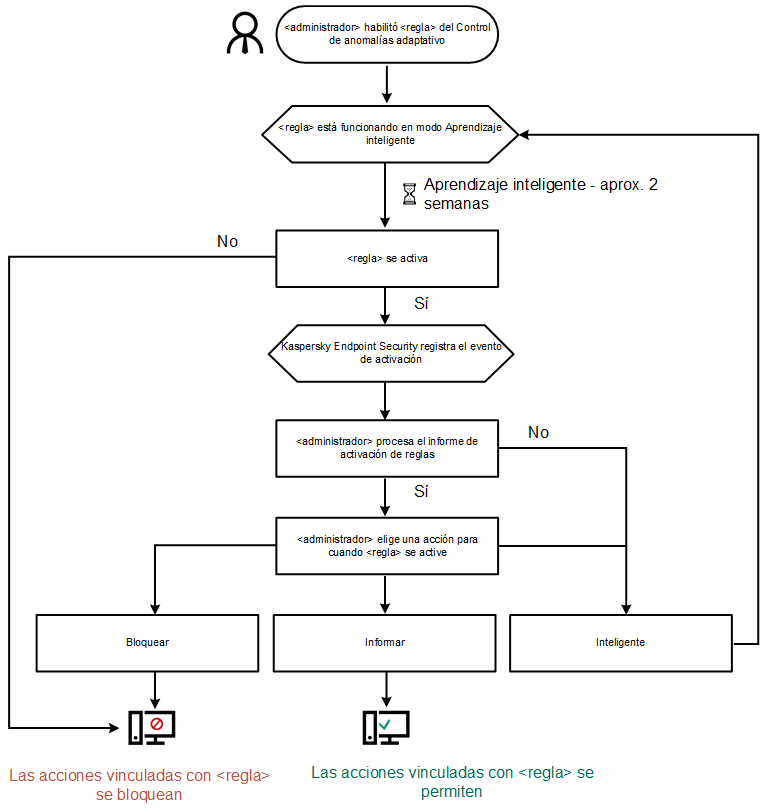
Algoritmo de funcionamiento del Control de anomalías adaptativo
Parámetros del componente Control de anomalías adaptativo
Parámetro |
Descripción |
|---|---|
Informe sobre el estado de las reglas del Control de anomalías adaptativo (disponible solo en la Consola de Kaspersky Security Center) |
Informe sobre el estado asignado a las reglas de detección del Control de anomalías adaptativo (por ejemplo, Deshabilitado o Bloquear). El informe se genera para todos los grupos de administración. |
Informe sobre las reglas activadas del Control de anomalías adaptativo (disponible solo en la Consola de Kaspersky Security Center) |
Informe sobre las acciones atípicas detectadas por el Control de anomalías adaptativo. El informe se genera para todos los grupos de administración. |
Reglas |
Tabla de reglas del Control de anomalías adaptativo. Los especialistas de Kaspersky crean las reglas basándose en casos característicos de actividad potencialmente maliciosa. |
Plantillas |
Mensaje para bloqueos. Plantilla del mensaje que se le mostrará al usuario cuando se active una regla del Control de anomalías adaptativo para bloquear una acción atípica. Mensaje para el administrador. Plantilla del mensaje que el usuario le puede enviar al administrador de la red local corporativa si considera que una acción se bloqueó por error. Después de que el usuario solicita proporcionar acceso, Kaspersky Endpoint Security envía un evento a Kaspersky Security Center: Mensaje de bloqueo de actividad de aplicación enviado al administrador. La descripción del evento contiene un mensaje para el administrador con variables sustituidas. Puede ver estos eventos en la consola de Kaspersky Security Center a través de la selección de eventos predefinida Solicitudes de usuario. Si su organización no tiene implementado Kaspersky Security Center o no hay conexión con el Servidor de administración, la aplicación enviará un mensaje al administrador a la dirección de correo electrónico especificada. |
Monitor de integridad de archivos
Para que pueda usar este componente, Kaspersky Endpoint Security se ha instalado en un equipo con Windows para servidores. El componente no estará disponible si Kaspersky Endpoint Security debe estar instalado en un equipo con Windows para estaciones de trabajo.
Monitor de integridad de archivos solo funciona en servidores con sistema de archivos NTFS o ReFS.
Kaspersky Endpoint Security para Windows 11.11.0 incluye el componente Monitor de integridad de archivos. Monitor de integridad de archivos detecta cambios en objetos (archivos y carpetas) en una determinada área de monitoreo. Estos cambios pueden indicar una filtración de seguridad informática. Cuando se detectan cambios en objetos, la aplicación informa al administrador.
Para usar Monitor de integridad de archivos, debe configurar el alcance del componente, es decir, seleccionar los objetos cuyo estado debe monitorear el componente.
Puede ver información sobre los resultados de la operación de Monitor de integridad de archivos en Kaspersky Security Center y en la interfaz de Kaspersky Endpoint Security para Windows.
Configuración del componente Monitor de integridad de archivos
Parámetro |
Descripción |
|---|---|
Nivel de gravedad del evento |
Kaspersky Endpoint Security registra eventos de modificación de archivos cada vez que se cambia un archivo del alcance del monitoreo. Los siguientes niveles de gravedad de eventos están disponibles: Informativo, Advertencia, Crítico. |
Alcance del monitoreo |
Lista de archivos y carpetas que supervisa Monitor de integridad de archivos. Kaspersky Endpoint Security admite variables de entorno y los caracteres |
Exclusiones |
Lista de exclusiones del alcance del monitoreo. Kaspersky Endpoint Security admite variables de entorno y los caracteres |
Sensor de Endpoint
Sensor de Endpoint no forma parte de Kaspersky Endpoint Security 11.4.0.
Para administrar el componente Sensor de Endpoint, puede usar Kaspersky Security Center Web Console o la Consola de administración de Kaspersky Security Center. No es posible usar Kaspersky Security Center Cloud Console para administrar Sensor de Endpoint.
Sensor de Endpoint es un componente diseñado para interactuar con Kaspersky Anti Targeted Attack Platform. Kaspersky Anti Targeted Attack Platform es una solución que facilita la detección temprana de ataques dirigidos, amenazas persistentes avanzadas (APT), ataques de día cero y otras amenazas sofisticadas. Kaspersky Anti Targeted Attack Platform está compuesta por dos bloques funcionales: Kaspersky Anti Targeted Attack (en adelante también denominada KATA) y Kaspersky Endpoint Detection and Response (en adelante también denominada KEDR). KEDR puede comprarse por separado. Para obtener más información sobre la solución, consulte la Ayuda de Kaspersky Anti Targeted Attack Platform.
La capacidad de administrar el componente Sensor de Endpoint está sujeta a ciertas restricciones:
- Los ajustes de Sensor de Endpoint pueden configurarse utilizando una directiva si el equipo tiene instalado Kaspersky Endpoint Security versiones 11.0.0 a 11.3.0. Si necesita información adicional para configurar los ajustes de Sensor de Endpoint a través de una directiva, consulte los artículos de ayuda correspondientes a las versiones anteriores de Kaspersky Endpoint Security.
- Los ajustes de Sensor de Endpoint no pueden configurarse a través de una directiva si el equipo tiene instalado Kaspersky Endpoint Security 11.4.0 o una versión posterior.
Sensor de Endpoint se instala en los equipos cliente. Una vez instalado, vigila de forma constante los procesos, las conexiones de red activas y los archivos que se modifican en esos equipos. El componente remite entonces la información al servidor de KATA.
La funcionalidad del componente está disponible con los siguientes sistemas operativos:
- Windows 7 Service Pack 1 Home/Professional/Enterprise
- Windows 8.1.1 Professional/Enterprise
- Windows 10 RS3 Home/Professional/Education/Enterprise
- Windows 10 RS4 Home/Professional/Education/Enterprise
- Windows 10 RS5 Home/Professional/Education/Enterprise
- Windows 10 RS6 Home/Professional/Education/Enterprise
- Windows Server 2008 R2 Foundation/Standard/Enterprise (64 bits)
- Windows Server 2012 Foundation/Standard/Enterprise (64 bits)
- Windows Server 2012 R2 Foundation/Standard/Enterprise (64 bits)
- Windows Server 2016 Essentials/Standard (64 bits)
Para obtener más información sobre el funcionamiento de KATA, consulte la Ayuda de Kaspersky Anti Targeted Attack Platform.
Inicio de página
Kaspersky Sandbox
Kaspersky Endpoint Security 11.7.0 ahora tiene un agente integrado para la integración con la solución Kaspersky Sandbox. La solución Kaspersky Sandbox detecta y bloquea automáticamente las amenazas avanzadas en los equipos. Kaspersky Sandbox analiza el comportamiento de los objetos para detectar la actividad maliciosa y la actividad característica de los ataques dirigidos a la infraestructura de TI de la organización. Kaspersky Sandbox analiza los objetos en servidores especiales con imágenes virtuales implementadas de los sistemas operativos Microsoft Windows (servidores de Kaspersky Sandbox). Para obtener detalles sobre la solución, consulte la Ayuda de Kaspersky Sandbox.
El componente se puede administrar solo mediante el uso de Kaspersky Security Center Web Console. No puede administrar este componente mediante el uso de la Consola de administración (MMC).
Configuración del componente Kaspersky Sandbox
Parámetro |
Descripción |
|---|---|
Certificado TLS del servidor |
Para configurar una conexión de confianza con los servidores de Kaspersky Sandbox, tiene que preparar un certificado TLS. A continuación, debe agregar el certificado a los servidores de Kaspersky Sandbox y la directiva de Kaspersky Endpoint Security. Para obtener más información sobre cómo preparar el certificado y agregarlo a los servidores, consulte la Ayuda de Kaspersky Sandbox. |
Tiempo de espera |
Tiempo de conexión agotado para el servidor de Kaspersky Sandbox. Una vez transcurrido el tiempo de espera configurado, Kaspersky Endpoint Security envía una solicitud al siguiente servidor. Puede aumentar el tiempo de conexión agotado para Kaspersky Sandbox si su velocidad de conexión es baja o si la conexión es inestable. El tiempo de espera recomendado para las solicitudes es de 0,5 segundos o menos. |
Cola de solicitudes de Kaspersky Sandbox |
Tamaño de la carpeta de cola de solicitudes. Cuando se accede a un objeto en el equipo (ejecutable iniciado o documento abierto, por ejemplo en formato DOCX o PDF), Kaspersky Endpoint Security también puede enviar el objeto para que lo analice Kaspersky Sandbox. Si hay varias solicitudes, Kaspersky Endpoint Security crea una cola de solicitudes. De forma predeterminada, el tamaño de la carpeta de la cola de solicitudes está limitado a 100 MB. Una vez que se alcanza el tamaño máximo, Kaspersky Sandbox deja de agregar nuevas solicitudes a la cola y envía el evento correspondiente a Kaspersky Security Center. Puede configurar el tamaño de la carpeta de cola de solicitudes en función de la configuración de su servidor. |
Servidores de Kaspersky Sandbox |
Configuración de la conexión del servidor de Kaspersky Sandbox. Los servidores utilizan imágenes virtuales implementadas de los sistemas operativos Microsoft Windows para ejecutar objetos que necesitan ser analizados. Puede ingresar una dirección IP (IPv4 o IPv6) o un nombre de dominio completo. |
Acción al detectar una amenaza |
Mover la copia a la Cuarentena, eliminar objeto. Si esta opción está seleccionada, Kaspersky Endpoint Security elimina el objeto malicioso que se encuentra en el equipo. Antes de eliminar el objeto, Kaspersky Endpoint Security crea una copia de seguridad en caso de que sea necesario restaurar el objeto más adelante. Kaspersky Endpoint Security mueve la copia de seguridad a Cuarentena. Ejecutar el análisis de las áreas críticas. Si esta opción está seleccionada, Kaspersky Endpoint Security ejecuta la tarea Análisis de áreas críticas. De forma predeterminada, Kaspersky Endpoint Security analiza la memoria del kernel, los procesos en ejecución y los sectores de inicio del disco. Crear tarea de análisis de IOC. Si esta opción está seleccionada, Kaspersky Endpoint Security crea automáticamente la tarea Análisis de IOC (tarea de análisis de IOC independiente). Para esta tarea, puede configurar el modo de ejecución, el alcance del análisis y la acción en la detección de IOC: eliminar objeto, ejecutar la tarea Análisis de áreas críticas. Para modificar otros opciones de la tarea Análisis de IOC, vaya a la configuración de la tarea. |
Alcance del análisis de IOC |
Áreas críticas del archivo. Si esta opción esta seleccionada, Kaspersky Endpoint Security realiza un análisis de IOC solo en áreas críticas del archivo del equipo: memoria del núcleo y sectores de inicio. Áreas de archivos en las unidades del sistema del equipo. Si esta opción está seleccionada, Kaspersky Endpoint Security realiza un análisis de IOC en la unidad del sistema del equipo. |
Ejecute la tarea de análisis de IOC |
Manualmente. Modo de ejecución en el que puede iniciar la tarea Análisis de IOC manualmente en el momento que elija. Después de que se detecta una amenaza. Modo de ejecución en el que Kaspersky Endpoint Security ejecuta la tarea de Análisis de IOC automáticamente cada vez que se detecta una amenaza. Ejecutar solo cuando el equipo esté inactivo. Modo de ejecución en el que Kaspersky Endpoint Security ejecuta la tarea de Análisis de IOC si el protector de pantalla está activo o la pantalla está bloqueada. Si el usuario desbloquea el equipo, Kaspersky Endpoint Security pone la tarea en pausa. Esto significa que la tarea puede tardar varios días en completarse. |
Endpoint Detection and Response
Kaspersky Endpoint Security 11.7.0 ahora tiene un agente integrado para la solución Kaspersky Endpoint Detection and Response Optimum (en lo sucesivo, también denominada "EDR Optimum"). Kaspersky Endpoint Security 11.8.0 ahora tiene un agente integrado para la solución Kaspersky Endpoint Detection and Response Expert (en lo sucesivo, también denominada "EDR Expert"). Kaspersky Endpoint Detection and Response es una variedad de soluciones para proteger la infraestructura de TI corporativa de las amenazas cibernéticas avanzadas. Las funcionalidades de las soluciones combinan la detección automática de las amenazas con la capacidad para reaccionar a estas amenazas para contrarrestar los ataques avanzados, incluidos nuevos exploits, ransomware y ataques sin archivos, así como métodos que utilizan herramientas legítimas del sistema. EDR Expert ofrece más funcionalidades de supervisión y respuesta antes las amenazas que EDR Optimum. Para obtener más información sobre las soluciones, consulte la Ayuda de Kaspersky Endpoint Detection and Response Optimum y la Ayuda de Kaspersky Endpoint Detection and Response Expert.
Kaspersky Endpoint Detection and Response revisa y analiza el desarrollo de las amenazas y proporciona al personal de seguridad o al Administrador la información sobre el posible ataque necesaria para una respuesta oportuna. Kaspersky Endpoint Detection and Response muestra los detalles de la alerta en una ventana independiente. Detalles de la alerta es una herramienta para ver la totalidad de la información recopilada sobre una amenaza detectada. Los detalles de la alerta incluyen, por ejemplo, el historial de archivos que aparecen en el equipo. Para obtener más información sobre la administración de los detalles de la alerta, consulte la Ayuda de Kaspersky Endpoint Detection and Response Optimum y la Ayuda de Kaspersky Endpoint Detection and Response Expert.
Puede configurar el componente para EDR Optimum en Web Console y Cloud Console. La configuración del componente para EDR Expert está disponible solo en Cloud Console.
Configuración de Endpoint Detection and Response
Parámetro |
Descripción |
|---|---|
Aislamiento de la red |
Aislamiento automático del equipo de la red en respuesta a las amenazas detectadas. Cuando el aislamiento de la red está activado, la aplicación corta todas las conexiones activas y bloquea todas las conexiones TCP/IP nuevas en el equipo. La aplicación deja solo las siguientes conexiones activas:
|
Desbloquear automáticamente el equipo aislado en N hours |
El aislamiento de la red se puede desactivar automáticamente después de un tiempo especificado o manualmente. De forma predeterminada, Kaspersky Endpoint Security desactiva el aislamiento de la red 5 horas después del inicio del aislamiento. |
Exclusiones de aislamiento de la red |
Lista de reglas para las exclusiones del aislamiento de la red. Las conexiones de red que coinciden con las reglas no se bloquean en los equipos cuando el aislamiento de la red está activado. Para configurar las exclusiones de aislamiento de la red, puede utilizar una lista de perfiles de la red estándar. De forma predeterminada, las exclusiones incluyen perfiles de red que contienen reglas que garantizan el funcionamiento ininterrumpido de los dispositivos con el servidor DNS/DHCP y los roles del cliente DNS/DHCP. También puede modificar la configuración de los perfiles de la red estándar o definir las exclusiones manualmente. Las exclusiones especificadas en las propiedades de la directiva se aplican solo si el aislamiento de la red se activa automáticamente en respuesta a una amenaza detectada. Las exclusiones especificadas en las propiedades del equipo se aplican solo si el aislamiento de la red se activa manualmente en las propiedades del equipo en la consola de Kaspersky Security Center o en los detalles de la alerta. |
Prevención de ejecución |
Controle la ejecución de los archivos ejecutables y scripts y la apertura de archivos en formato de Office. Por ejemplo, puede evitar la ejecución de aplicaciones que se consideran inseguras en el equipo seleccionado. La prevención de la ejecución es compatible con un conjunto de extensiones de archivos de Office y un conjunto de intérpretes de script. Para usar el componente Prevención de ejecución, debe agregar reglas de prevención de ejecución. La opción Regla de prevención de ejecución es un conjunto de criterios que la aplicación tiene en cuenta al reaccionar a la ejecución de un objeto, por ejemplo, al bloquear la ejecución de un objeto. La aplicación identifica archivos por sus rutas o sumas de comprobación calculadas mediante los algoritmos hash MD5 y SHA256. |
Acción ante operaciones de ejecución o apertura de un objeto prohibido |
Bloquear y escribir en el informe. En este modo, la aplicación bloquea la ejecución de objetos o la apertura de documentos que coinciden con los criterios de la regla de prevención. La aplicación también publica un evento sobre los intentos de ejecutar objetos o abrir documentos en el registro de eventos de Windows y en el de Kaspersky Security Center. Registrar solo eventos. En este modo, Kaspersky Endpoint Security publica un evento sobre los intentos de ejecutar objetos ejecutables o abrir documentos que coinciden con los criterios de la regla de prevención en el registro de eventos de Windows y Kaspersky Security Center, pero no bloquea el intento de ejecutar o abrir el objeto o documento. Este modo está seleccionado de forma predeterminada. |
Cloud Sandbox |
Cloud Sandbox es una tecnología que le permite detectar amenazas avanzadas en un equipo. Kaspersky Endpoint Security reenvía automáticamente los archivos detectados a Cloud Sandbox para su análisis. Cloud Sandbox ejecuta estos archivos en un entorno aislado para identificar actividades maliciosas y decide sobre su reputación. Luego, los datos de estos archivos se envían a Kaspersky Security Network. Por lo tanto, si Cloud Sandbox detectó un archivo malicioso, Kaspersky Endpoint Security realiza la acción adecuada para eliminar esta amenaza en todos los equipos donde se detecte este archivo. La tecnología Cloud Sandbox está habilitada de forma permanente y está disponible para todos los usuarios de Kaspersky Security Network, independientemente del tipo de licencia que utilicen. Si esta casilla de verificación está seleccionada, Kaspersky Endpoint Security activará el contador de amenazas detectadas mediante Cloud Sandbox en la ventana principal de la aplicación, en Tecnologías de detección de amenazas. Kaspersky Endpoint Security también indicará la tecnología de detección de amenazas Cloud Sandbox en los eventos de la aplicación y en el Informe de amenazas en la consola de Kaspersky Security Center. |
Cifrado de disco completo
Puede seleccionar una tecnología de cifrado: Cifrado de disco de Kaspersky o Cifrado de unidad BitLocker (en adelante también llamado simplemente "BitLocker").
Cifrado de Disco de Kaspersky
Una vez cifrados los discos duros del sistema, la próxima vez que se inicie el equipo, el usuario deberá superar la autenticación por medio del Agente de autenticación para poder acceder a los discos duros y cargar el sistema operativo. El usuario puede autenticarse de dos maneras: puede escribir la contraseña de un token o de una tarjeta inteligente que conecte al equipo, o puede introducir el nombre de usuario y la contraseña de la cuenta del Agente de autenticación que el administrador de la red de área local haya creado con la tarea de Administrar cuentas del Agente de autenticación. Estas cuentas se basan en las cuentas de Microsoft Windows con las que el usuario inicia sesión en el sistema operativo. Existe también la posibilidad de usar la tecnología de inicio de sesión único (SSO), que permite iniciar sesión en el sistema operativo automáticamente con el nombre de usuario y la contraseña de la cuenta del Agente de autenticación.
La autenticación de usuarios en el Agente de autenticación se puede realizar de dos formas:
- Ingrese el nombre y la contraseña de la cuenta del Agente de autenticación creada por el administrador de la red LAN que está utilizando las herramientas de Kaspersky Security Center.
- Ingrese la contraseña de un token o tarjeta inteligente conectados al equipo.
El uso de un token o de una tarjeta inteligente está disponible solo si los discos duros del equipo se cifraron usando el algoritmo de cifrado AES256. Si los discos duros del equipo se cifraron usando el algoritmo de cifrado AES56, se rechazará la adición del archivo de certificado electrónico al comando.
Cifrado de Unidad BitLocker
BitLocker es una tecnología de cifrado que forma parte de los sistemas operativos Windows. Kaspersky Endpoint Security permite controlar y administrar BitLocker a través de Kaspersky Security Center. La tecnología BitLocker está diseñada para cifrar volúmenes lógicos. No puede utilizarse para cifrar unidades extraíbles. Para más información sobre BitLocker, puede consultar la documentación de Microsoft.
Las claves de acceso de BitLocker pueden almacenarse de manera segura utilizando un TPM (módulo de plataforma segura). Un módulo de plataforma segura (TPM) es un microchip que ofrece funciones de seguridad fundamentales (entre ellas, la capacidad de almacenar claves de cifrado). Por lo general, el TPM forma parte de la placa madre del equipo e interactúa con los demás componentes del sistema a través de un bus físico. Es la opción más segura para almacenar las claves de acceso de BitLocker porque permite verificar la integridad del sistema antes del arranque. La ausencia de un TPM no es impedimento para cifrar las unidades de un equipo. En tal caso, se utiliza una contraseña para cifrar la clave de acceso. BitLocker permite emplear los siguientes métodos de autenticación:
- TPM.
- PIN y TPM,
- contraseña.
Cuando se cifra una unidad, BitLocker crea una clave maestra. Kaspersky Endpoint Security transfiere esa clave a Kaspersky Security Center; ello le permitirá restaurar el acceso a la unidad si un usuario olvida su contraseña, por ejemplo.
Si un usuario cifra su disco con BitLocker, Kaspersky Endpoint Security remitirá información sobre la operación a Kaspersky Security Center. Sin embargo, la clave maestra no se transferirá a Kaspersky Security Center, por lo que no será posible restaurar el acceso al disco a través de Kaspersky Security Center. Para que BitLocker pueda interactuar correctamente con Kaspersky Security Center, será necesario descifrar la unidad y utilizar una directiva para volver a cifrarla. El descifrado se puede realizar localmente o con una directiva.
Cuando la unidad del sistema está cifrada, el usuario debe superar la autenticación de BitLocker para iniciar el sistema operativo. BitLocker permitirá que el usuario inicie sesión una vez que se haya autenticado. BitLocker no es compatible con la tecnología de inicio de sesión único (SSO).
Si utiliza directivas de grupo de Windows, deshabilite el control de BitLocker en las mismas. Las directivas de Windows pueden interferir con las de Kaspersky Security Center. Tales interferencias pueden derivar en errores de cifrado.
Parámetros del componente Cifrado de disco de Kaspersky
Parámetro |
Descripción |
|---|---|
Modo de cifrado |
Cifrar todos los discos duros. Si selecciona este elemento, cuando se aplique la directiva, la aplicación cifrará todos los discos duros. Si el equipo tiene varios sistemas operativos instalados, después del cifrado podrá solo cargar el sistema operativo que tenga la aplicación instalada. Descifrar todos los discos duros. Si selecciona este elemento, cuando se aplique la directiva, la aplicación descifrará todos los discos duros que se encuentren cifrados. Dejar sin modificar. Si selecciona este elemento, cuando se aplique la directiva, la aplicación no modificará el estado de las unidades. Si la unidad se cifra, permanece cifrada. Si la unidad se descifra, permanece descifrada. Este elemento está seleccionado por defecto. |
Durante el cifrado, crear automáticamente cuentas de Agente de autenticación para los usuarios de Windows |
Cuando esta casilla está activada, la aplicación crea cuentas del Agente de autenticación para las cuentas de usuario de Windows disponibles en el equipo. De manera predeterminada, Kaspersky Endpoint Security utiliza todas las cuentas locales y de dominio con las que el usuario haya iniciado sesión en el sistema operativo en los treinta días anteriores. |
Creación de cuentas del Agente de autenticación |
Todas las cuentas del equipo. Todas las cuentas del equipo que estuvieron activas en cualquier momento. Todas las cuentas de dominio del equipo. Todas las cuentas del equipo que pertenecen a algún dominio y que estuvieron activas en algún momento. Todas las cuentas locales del equipo. Todas las cuentas locales del equipo que estuvieron activas en cualquier momento. Cuenta del servicio con una contraseña de un solo uso. La cuenta del servicio es necesaria para acceder al equipo (por ejemplo, cuando el usuario olvida la contraseña). También puede utilizar la cuenta del servicio como cuenta de reserva. Debe ingresar el nombre de la cuenta (de manera predeterminada, Administrador local. Kaspersky Endpoint Security crea una cuenta de usuario del Agente de autenticación para el administrador local del equipo. Administrador del equipo. Kaspersky Endpoint Security crea una cuenta de usuario del Agente de autenticación para la cuenta del administrador del equipo. Puede ver qué cuenta tiene la función de administrador del equipo en las propiedades del equipo en Active Directory. De manera predeterminada, el rol de administrador del equipo no está definido (es decir, no corresponde a ninguna cuenta). Cuenta activa. Kaspersky Endpoint Security crea automáticamente una cuenta de Agente de autenticación para la cuenta que está activa en el momento del cifrado del disco. |
Crear automáticamente cuentas de Agente de autenticación para todos los usuarios de este equipo al iniciar sesión |
Si activa esta casilla de verificación, la aplicación analizará las cuentas de Windows disponibles en el equipo antes de que se inicie el Agente de autenticación. Si detecta que una cuenta de Windows no tiene su correspondiente cuenta para el Agente de autenticación, crea esa cuenta para que el usuario pueda acceder a las unidades cifradas de su equipo. La nueva cuenta del Agente de autenticación tendrá las siguientes opciones por defecto: inicio de sesión con contraseña únicamente y cambio de contraseña obligatorio tras el primer inicio de sesión. Gracias a esta función, ya no necesitará agregar cuentas del Agente de autenticación manualmente con la tarea Administrar cuentas del Agente de autenticación para los equipos que ya tengan sus unidades cifradas. |
Guardar el nombre de usuario utilizado en el Agente de autenticación |
Si se selecciona la casilla de verificación, la aplicación guarda el nombre de la cuenta del Agente de Autenticación. No se le solicitará que ingrese el nombre de la cuenta la próxima vez que intente completar la autorización en el Agente de Autenticación bajo la misma cuenta. |
Cifrar solo el espacio de disco usado (reduce el tiempo de cifrado) |
Esta casilla habilita/deshabilita la opción que limita el área del cifrado solo con sectores del disco duro ocupados. Este límite le permite reducir el tiempo de cifrado. Habilitar o deshabilitar la función Cifrar solo el espacio de disco usado (reduce el tiempo de cifrado) después de iniciar el cifrado no modifica esta configuración hasta que se descifran los discos duros. Debe seleccionar o deshabilitar la casilla de verificación antes de iniciar el cifrado. Si se selecciona la casilla de verificación, solo se cifran partes del disco duro que contienen archivos. Kaspersky Endpoint Security cifra automáticamente nuevos datos a medida que se agregan. Si se desactiva la casilla de verificación, se cifra todo el disco duro, incluidos fragmentos residuales de archivos eliminados y modificados anteriormente. Esta opción se recomienda para discos duros nuevos cuyos datos no se han modificado o eliminado. Si está aplicando el cifrado a un disco duro que ya está en uso, le recomendamos que cifre todo el disco. Esto asegura la protección de todos los datos, incluso los datos eliminados que son potencialmente recuperables. Esta casilla está desactivada por defecto. |
Usar Legacy USB Support (no recomendado) |
Utilice esta casilla para habilitar o deshabilitar la función Legacy USB Support. Legacy USB Support es una función de la BIOS o UEFI que permite utilizar dispositivos USB (por ejemplo, tokens de seguridad) durante el arranque del equipo, en la etapa anterior al inicio del sistema operativo (modo BIOS). La función Legacy USB Support no afecta la capacidad de usar dispositivos USB una vez que el sistema operativo se ha iniciado. Si la casilla se selecciona, la compatibilidad con dispositivos USB durante el primer inicio del equipo se habilitará. Si habilita la función Legacy USB Support y el Agente de autenticación se ha instalado en modo BIOS, no podrá usar tokens USB. Se recomienda usar esta opción solo cuando hay un problema de compatibilidad del hardware y solo para esos equipos en los cuales el problema ocurrió. |
Configuración de contraseñas |
Parámetros relativos a los requisitos de seguridad con los que deben cumplir las contraseñas de las cuentas del Agente de autenticación. Si opta por usar la tecnología SSO, el Agente de autenticación no tendrá en cuenta los requisitos que puedan haberse definido en Kaspersky Security Center para controlar la seguridad de las contraseñas. Para controlar la seguridad de las contraseñas, utilice las opciones del sistema operativo. |
Usar tecnología de inicio de sesión único (SSO) |
La tecnología SSO hace posible usar las mismas credenciales de cuenta para acceder a discos duros cifrados e iniciar sesión en el sistema operativo. Si activa la casilla, será necesario introducir las credenciales de cuenta para acceder a los discos duros cifrados, pero el inicio de sesión en el sistema operativo se realizará automáticamente. Si la casilla se desactiva, para acceder a discos duros cifrados y posteriormente iniciar sesión en el sistema operativo, debe escribir por separado las credenciales para acceder a unidades cifradas y las credenciales de la cuenta de usuario del sistema operativo. |
Cifrar proveedores de credenciales de terceros |
Kaspersky Endpoint Security es compatible con el proveedor de credenciales de terceros ADSelfService Plus. Cuando se trabaja con proveedores de credenciales de terceros, el Agente de autenticación intercepta la contraseña antes de que se inicie el sistema operativo. Esto significa que un usuario debe ingresar una contraseña solo una vez al iniciar sesión en Windows. Después de iniciar sesión en Windows, el usuario puede utilizar las capacidades de un proveedor de credenciales de terceros para, por ejemplo, autenticar servicios corporativos. Los proveedores de credenciales de terceros también permiten a los usuarios restablecer su propia contraseña de forma independiente. En este caso, Kaspersky Endpoint Security actualizará automáticamente la contraseña del Agente de autenticación. Si está utilizando un proveedor de credenciales de terceros que no es compatible con la aplicación, es posible que encuentre algunas limitaciones en el funcionamiento de la tecnología de inicio de sesión único. |
Ayuda |
Autenticación. Texto que se muestra en la ventana del Agente de autenticación al momento de introducir las credenciales de cuenta. Cambiar contraseña. Texto que se muestra en la ventana del Agente de autenticación cuando se intenta cambiar la contraseña de la cuenta del Agente de autenticación. Recuperar contraseña. Texto que se muestra en la ventana del Agente de autenticación cuando se intenta recuperar la contraseña de la cuenta del Agente de autenticación. |
Parámetros del componente Cifrado de unidad BitLocker
Parámetro |
Descripción |
|---|---|
Modo de cifrado |
Cifrar todos los discos duros. Si selecciona este elemento, cuando se aplique la directiva, la aplicación cifrará todos los discos duros. Si el equipo tiene varios sistemas operativos instalados, después del cifrado podrá solo cargar el sistema operativo que tenga la aplicación instalada. Descifrar todos los discos duros. Si selecciona este elemento, cuando se aplique la directiva, la aplicación descifrará todos los discos duros que se encuentren cifrados. Dejar sin modificar. Si selecciona este elemento, cuando se aplique la directiva, la aplicación no modificará el estado de las unidades. Si la unidad se cifra, permanece cifrada. Si la unidad se descifra, permanece descifrada. Este elemento está seleccionado por defecto. |
Habilitar el uso de autenticación BitLocker que requiera entrada de teclado de prearranque en tabletas |
Esta casilla de verificación habilita / deshabilita el uso de la autenticación que requiere el ingreso de datos en un entorno previo al inicio del sistema, aun si la plataforma no tiene la capacidad de ingreso previo al inicio del sistema (por ejemplo, con teclados de pantalla táctil en tabletas). La pantalla táctil de las tabletas no está disponible en el entorno previo al inicio. Para completar la autenticación de BitLocker en tabletas, el usuario debe, por ejemplo, conectar un teclado USB. Si se selecciona la casilla de verificación, se permite el uso de la autenticación que requiere ingreso previo al inicio del sistema. Se recomienda usar esta configuración solo para dispositivos que tienen herramientas alternativas de ingreso de datos en un entorno previo al inicio del sistema, como ser, un teclado USB además de teclados de pantalla táctil. Para poder usar la tecnología Cifrado de unidad BitLocker en una tableta, esta casilla debe estar activada. |
Usar cifrado de hardware (Windows 8 y versiones posteriores) |
Si se selecciona la casilla de verificación, la aplicación implementa cifrado del hardware. Esto le permite aumentar la velocidad de cifrado y usar menos recursos del equipo. |
Cifrar solo el espacio de disco usado (Windows 8 y versiones posteriores) |
Esta casilla habilita/deshabilita la opción que limita el área del cifrado solo con sectores del disco duro ocupados. Este límite le permite reducir el tiempo de cifrado. Habilitar o deshabilitar la función Cifrar solo el espacio de disco usado (reduce el tiempo de cifrado) después de iniciar el cifrado no modifica esta configuración hasta que se descifran los discos duros. Debe seleccionar o deshabilitar la casilla de verificación antes de iniciar el cifrado. Si se selecciona la casilla de verificación, solo se cifran partes del disco duro que contienen archivos. Kaspersky Endpoint Security cifra automáticamente nuevos datos a medida que se agregan. Si se desactiva la casilla de verificación, se cifra todo el disco duro, incluidos fragmentos residuales de archivos eliminados y modificados anteriormente. Esta opción se recomienda para discos duros nuevos cuyos datos no se han modificado o eliminado. Si está aplicando el cifrado a un disco duro que ya está en uso, le recomendamos que cifre todo el disco. Esto asegura la protección de todos los datos, incluso los datos eliminados que son potencialmente recuperables. Esta casilla está desactivada por defecto. |
Método de autenticación |
Solo contraseña (Windows 8 y versiones posteriores) Si se selecciona esta opción, Kaspersky Endpoint Security le solicita al usuario una contraseña cuando intenta acceder a una unidad cifrada. Esta opción se puede seleccionar cuando no se está utilizando un Módulo de plataforma segura (TPM). Módulo de plataforma segura (TPM) Si se selecciona esta opción, BitLocker usa un Módulo de plataforma segura (TPM). Un módulo de plataforma segura (TPM) es un microchip que ofrece funciones de seguridad fundamentales (entre ellas, la capacidad de almacenar claves de cifrado). Suele haber un Módulo de plataforma segura instalado en la placa madre del equipo y este módulo interactúa con todos los demás componentes del sistema a través del bus de hardware. En equipos con Windows 7 o Windows Server 2008 R2, solo es posible utilizar el cifrado con módulo TPM. El cifrado BitLocker no está disponible en equipos que no cuentan con este módulo. No es posible utilizar una contraseña en tales equipos. Un dispositivo equipado con un Módulo de plataforma segura puede crear claves de cifrado que solo se pueden descifrar con el dispositivo. Un Módulo de plataforma segura cifra claves de cifrado con su propia clave de almacenamiento raíz. La clave de almacenamiento raíz se almacena dentro del Módulo de plataforma segura. Esto proporciona un nivel adicional de protección contra intentos de ataque a claves de cifrado. Esta acción está seleccionada de forma predeterminada. Puede establecer una capa de protección adicional para acceder a la clave de cifrado, y cifrar la clave con una contraseña o PIN:
|
Cifrado de archivos
Puede compilar listas de archivos por extensión o grupo de extensiones y listas de carpetas almacenadas en discos locales del equipo, además de crear reglas para cifrar archivos que son creados por aplicaciones específicas. Luego de que se aplique una directiva, Kaspersky Endpoint Security cifrará y descifrará los siguientes archivos:
- archivos agregados individualmente a listas para cifrado y descifrado;
- archivos almacenados en carpetas agregadas a listas para cifrado y descifrado;
- Archivos creados por aplicaciones por separado.
Para que pueda usar este componente, Kaspersky Endpoint Security debe estar instalado en un equipo con Windows para estaciones de trabajo. El componente no estará disponible si Kaspersky Endpoint Security se ha instalado en un equipo con Windows para servidores.
La característica de cifrado de archivos está sujeta a las siguientes consideraciones especiales:
- Kaspersky Endpoint Security cifrará o descifrará archivos en las carpetas predefinidas únicamente para los perfiles de usuario local del sistema operativo. Kaspersky Endpoint Security no cifrará ni descifrará ningún archivo que se encuentre en una carpeta redirigida o en las carpetas predefinidas de un perfil de usuario móvil, un perfil de usuario obligatorio o un perfil de usuario temporal.
- Kaspersky Endpoint Security no cifra archivos cuya modificación podría dañar el sistema operativo y las aplicaciones instaladas. Por ejemplo, los siguientes archivos y carpetas con todas las carpetas anidadas están en la lista de exclusiones de cifrado:
- %WINDIR%
- %PROGRAMFILES% y %PROGRAMFILES(X86)%
- Archivos de registro de Windows.
No es posible ver ni modificar la lista de exclusiones de cifrado. Aunque los archivos y carpetas de esta lista pueden agregarse a la lista de cifrado, la característica de cifrado de archivos nunca cifrará esos objetos.
Parámetros del componente Cifrado de archivos
Parámetro
Descripción
Modo de cifrado
Dejar sin modificar. Si se selecciona este elemento, Kaspersky Endpoint Security no modifica los archivos y carpetas y no los cifra ni descifra.
Según reglas. Si se selecciona este elemento, Kaspersky Endpoint Security cifra los archivos y las carpetas siguiendo las reglas de cifrado, descifra los archivos y las carpetas siguiendo las reglas de descifrado, y regula el acceso de las aplicaciones a los archivos cifrados siguiendo las reglas creadas para las aplicaciones.
Descifrar todo. Si se selecciona este elemento, Kaspersky Endpoint Security descifra todos los archivos y carpetas cifrados.
Cifrado
Esta ficha muestra las reglas de cifrado para los archivos almacenados en discos locales. Las opciones para agregar archivos son las siguientes:
- Carpetas predefinidas. Kaspersky Endpoint Security permite agregar las siguientes áreas:
Documentos. Archivos que se encuentren en la carpeta Documentos (carpeta estándar del sistema operativo) y en cualquiera de sus subcarpetas.
Favoritos. Archivos que se encuentren en la carpeta Favoritos (carpeta estándar del sistema operativo) y en cualquiera de sus subcarpetas.
Escritorio. Archivos que se encuentren en la carpeta Escritorio (carpeta estándar del sistema operativo) y en cualquiera de sus subcarpetas.
Archivos temporales. Archivos temporales vinculados al funcionamiento de las aplicaciones instaladas en el equipo. Aquí se incluyen, por ejemplo, las copias de seguridad temporales que se crean al trabajar con documentos en las aplicaciones de Microsoft Office.
Archivos de Outlook. Archivos vinculados al funcionamiento del cliente de correo electrónico Outlook: archivos de datos (PST), archivos de datos sin conexión (OST), archivos de las libretas de direcciones sin conexión (OAB) y archivos de las libretas de direcciones personales (PAB).
- Carpeta personalizada. Puede escribir la ruta de acceso a una carpeta. Cuando agregue una ruta de carpeta, siga estas reglas:
Utilice una variable de entorno (por ejemplo,
%CARPETA%\CarpetaDelUsuario\). Puede usar una sola variable de entorno por ruta, y únicamente al comienzo de la ruta.No utilice rutas relativas.
No utilice los caracteres
*y?.No utilice rutas UNC.
Utilice los caracteres
;o,como separadores. - Archivos por extensión. La lista contiene algunos grupos de extensiones que puede seleccionar (por ejemplo, el grupo Archivos de almacenamiento). También puede agregar extensiones de archivo manualmente.
Descifrado
Esta ficha muestra reglas de descifrado para los archivos almacenados en discos locales.
Reglas para aplicaciones
La ficha muestra una tabla que contiene reglas de acceso a archivos cifrados para aplicaciones y reglas de cifrado para archivos que se crean o modifican por aplicaciones particulares.
Paquetes cifrados
Requisitos de seguridad con los que deberá cumplir la contraseña que se defina al momento de crear un paquete cifrado.
Cifrado de unidades extraíbles
Para que pueda usar este componente, Kaspersky Endpoint Security debe estar instalado en un equipo con Windows para estaciones de trabajo. El componente no estará disponible si Kaspersky Endpoint Security se ha instalado en un equipo con Windows para servidores.
Kaspersky Endpoint Security admite el cifrado de archivos en los sistemas de archivos FAT32 y NTFS. Si se conecta una unidad extraíble con un sistema de archivos no compatible al equipo, la tarea de cifrado de esta unidad extraíble finaliza con un error y Kaspersky Endpoint Security asigna el estado de solo lectura a la unidad extraíble.
Para proteger la información almacenada en una unidad extraíble, puede usar los siguientes tipos de cifrado:
- Cifrado de disco completo (FDE).
Cifrado de la unidad extraíble completa, incluido su sistema de archivos.
Tenga en cuenta que no se podrá acceder a la información cifrada fuera de la red corporativa. Aun dentro de la red corporativa, tampoco será posible acceder a esta información si el equipo no está conectado a Kaspersky Security Center (es decir, si se utiliza un equipo invitado).
- Cifrado de archivos (FLE).
Cifrado únicamente de los archivos almacenados en la unidad extraíble. El sistema de archivos no se modifica.
Si cifra los archivos de una unidad extraíble, podrá utilizar un modo especial —llamado modo portátil— para acceder a la información fuera de la red corporativa.
Kaspersky Endpoint Security crea una clave maestra como parte del proceso de cifrado. La clave maestra se guarda en los siguientes repositorios:
- Kaspersky Security Center
- El equipo del usuario
La clave maestra se cifra con la clave secreta del usuario.
- Unidad extraíble
La clave maestra se cifra con la clave pública de Kaspersky Security Center.
Una vez que haya cifrado una unidad extraíble, mientras se encuentre dentro de la red corporativa, podrá acceder a sus datos como si estuviera utilizando una unidad convencional sin cifrado.
Acceso a datos cifrados
Cuando se conecta una unidad extraíble con información cifrada, Kaspersky Endpoint Security hace lo siguiente:
- Busca una clave maestra en el repositorio local del equipo del usuario.
Si encuentra la clave maestra pertinente, el usuario puede acceder a la información de la unidad extraíble.
Si no encuentra la clave maestra, Kaspersky Endpoint Security hace lo siguiente:
- Envía una solicitud a Kaspersky Security Center.
Tras recibir la solicitud, Kaspersky Security Center envía una respuesta con la clave maestra.
- Kaspersky Endpoint Security guarda la clave maestra en el repositorio local del equipo para poder operar con la unidad extraíble cifrada.
- Envía una solicitud a Kaspersky Security Center.
- Descifra la información.
Consideraciones especiales del cifrado de unidades extraíbles
El cifrado de unidades extraíbles está sujeto a las siguientes consideraciones especiales:
- La directiva con los ajustes preestablecidos para el cifrado de unidades extraíbles se crea para un grupo específico de equipos administrados. Por lo tanto, el resultado de la aplicación de la directiva de Kaspersky Security Center configurada para el cifrado o descifrado de unidades extraíbles depende del equipo al cual está conectada la unidad extraíble.
- Kaspersky Endpoint Security no cifra ni descifra los archivos de solo lectura que puedan encontrarse en las unidades extraíbles.
- Los siguientes tipos de dispositivo se admiten como unidad extraíble:
- Medios de datos conectados por medio de un bus USB
- Discos duros conectados por medio de buses USB y FireWire
- Unidades SSD conectadas por medio de buses USB y FireWire
Parámetros del componente Cifrado de unidades extraíbles
Parámetro
Descripción
Modo de cifrado
Cifrar la unidad extraíble completa. Si selecciona este elemento, cuando se aplique la directiva con los ajustes de cifrado para unidades extraíbles, Kaspersky Endpoint Security cifrará las unidades extraíbles sector por sector, incluyendo sus sistemas de archivos.
Cifrar todos los archivos. Si selecciona este elemento, cuando se aplique la directiva con los ajustes de cifrado para unidades extraíbles, Kaspersky Endpoint Security cifrará todos los archivos almacenados en las unidades extraíbles. Kaspersky Endpoint Security no volverá a cifrar los archivos que ya estén cifrados. Tampoco cifrará el contenido del sistema de archivos de las unidades extraíbles, por lo que los nombres de los archivos cifrados, la estructura de carpetas, etc., seguirán siendo visibles.
Solo cifrar archivos nuevos. Si selecciona este elemento, cuando se aplique la directiva con los ajustes de cifrado para unidades extraíbles, Kaspersky Endpoint Security únicamente cifrará los archivos que se hayan creado o modificado en las unidades extraíbles desde la última aplicación de la directiva de Kaspersky Security Center. Este modo de cifrado es conveniente cuando se usa un disco extraíble para fines personales y laborales. Este modo de cifrado le permite dejar todos los archivos intactos y cifrar solo los archivos que el usuario crea en un equipo de trabajo que tiene instalado Kaspersky Endpoint Security y habilitada la función de cifrado. De este modo, siempre se puede acceder a archivos personales, independientemente de si Kaspersky Endpoint Security se instala en el equipo con la función de cifrado habilitada.
Descifrar la unidad extraíble completa. Si selecciona este elemento, cuando se aplique la directiva con los ajustes de cifrado para unidades extraíbles, Kaspersky Endpoint Security descifrará todos los archivos de las unidades extraíbles y, si estuvieran cifrados, también sus sistemas de archivos.
Dejar sin modificar. Si selecciona este elemento, cuando se aplique la directiva, la aplicación no modificará el estado de las unidades. Si la unidad se cifra, permanece cifrada. Si la unidad se descifra, permanece descifrada. Este elemento está seleccionado por defecto.
Modo portátil
La casilla habilita o deshabilita una opción que permite preparar una unidad extraíble de manera tal que sus archivos puedan manipularse en equipos que no estén conectados a la red corporativa.
Si activa esta casilla, cuando se aplique la directiva, Kaspersky Endpoint Security le pedirá al usuario que especifique una contraseña antes de cifrar los archivos de la unidad extraíble. La contraseña dará acceso a los archivos cifrados de la unidad cuando se la conecte a un equipo que no se encuentre en la red corporativa. Puede configurar los requisitos de seguridad con los que deberá cumplir esta contraseña.
El modo portátil estará disponible únicamente si ha seleccionado los modos Cifrar todos los archivos o Solo cifrar archivos nuevos.
Solo cifrar el espacio de disco usado
Esta casilla de verificación habilita / deshabilita el modo de cifrado en el cual se cifran solo los sectores de disco ocupados. Este modo se recomienda para unidades nuevas cuyos datos no se han modificado o eliminado.
Si se selecciona la casilla de verificación, solo se cifran partes de la unidad que contienen archivos. Kaspersky Endpoint Security cifra automáticamente nuevos datos a medida que se agregan.
Si se desactiva la casilla de verificación, se cifra la unidad completa, incluidos fragmentos residuales de archivos eliminados y modificados anteriormente.
La posibilidad de cifrar solo el espacio de disco usado está disponible únicamente para el modo Cifrar la unidad extraíble completa.
Activar o desactivar la casilla Solo cifrar el espacio de disco usado una vez que se ha iniciado el proceso de cifrado no tiene ningún efecto. Debe seleccionar o deshabilitar la casilla de verificación antes de iniciar el cifrado.
Reglas personalizadas
Esta tabla contiene dispositivos para los cuales se definen reglas de cifrado personalizadas. Si desea crear una regla de cifrado para una unidad extraíble específica, tiene las siguientes opciones:
- Agregar una unidad extraíble que exista en la lista de dispositivos de confianza de Control de dispositivos.
- Agregar una unidad extraíble en forma manual:
- por id. de dispositivo (id. de hardware, también denominado HWID),
- por modelo de dispositivo: id. de proveedor (VID) e id. de producto (PID).
Permitir cifrado de unidades extraíbles en el modo sin conexión
Si se selecciona esta casilla, Kaspersky Endpoint Security cifra unidades extraíbles incluso cuando no hay conexión con Kaspersky Security Center. En este caso, los datos requeridos para descifrar las unidades extraíbles se almacenan en el disco duro del equipo al cual la unidad extraíble se conecta y no se transmite a Kaspersky Security Center.
Si se desmarca esta casilla, Kaspersky Endpoint Security no cifra unidades extraíbles sin una conexión con Kaspersky Security Center.
Configuración de contraseña de cifrado/Administrador de archivos portátil
Requisitos de seguridad para la contraseña del Administrador de archivos portátil.
Plantillas (cifrado de datos)
Kaspersky Endpoint Security puede restringir el acceso a los datos que se hayan cifrado en el pasado debido a, por ejemplo, un cambio en la infraestructura de la organización y un cambio en el Servidor de administración de Kaspersky Security Center. Si un usuario descubre que no puede acceder a los datos cifrados que necesita, puede pedirle acceso al administrador. Para ello, debe enviarle al administrador un archivo de solicitud de acceso. El administrador, por su parte, le enviará al usuario un archivo de respuesta, que este deberá cargar en Kaspersky Endpoint Security. La solicitud de acceso para el administrador puede enviarse por correo electrónico (vea la siguiente imagen).
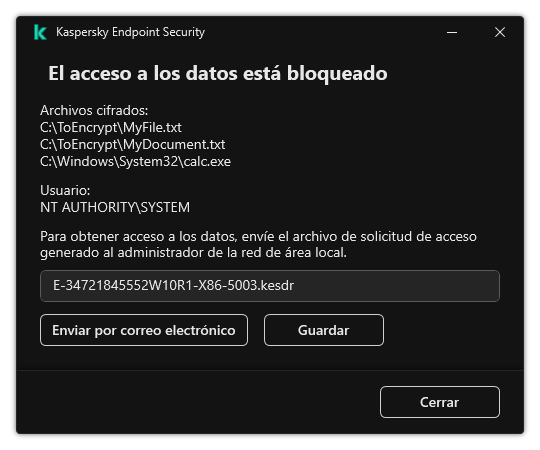
Solicitar acceso a información cifrada
El mensaje con el que se da aviso de la falta de acceso está basado en una plantilla. Si lo desea, puede completar los siguientes campos para que no tenga que hacerlo el usuario:
- Para. Escriba la dirección de correo de un grupo de administradores que tenga permitido usar las funciones de cifrado de datos.
- Asunto. Escriba el asunto del mensaje que se enviará para solicitar acceso a los archivos cifrados. Puede agregar etiquetas que ayuden a filtrar los mensajes.
- Mensaje del usuario. De ser necesario, modifique el contenido del mensaje. Puede utilizar variables para introducir ciertos datos (por ejemplo, la variable
%USER_NAME%).
Exclusiones
Una zona de confianza es una lista de objetos y aplicaciones configurados por el administrador del sistema que Kaspersky Endpoint Security no supervisa cuando está activo.
El administrador crea la zona de confianza independientemente, teniendo en cuenta las características de los objetos manejados y las aplicaciones instaladas en el equipo. Puede ser necesario incluir objetos y aplicaciones en la zona de confianza cuando Kaspersky Endpoint Security bloquea el acceso a un objeto o una aplicación determinados, si está seguro de que dicho objeto o aplicación no suponen peligro alguno. Un administrador también puede permitir que un usuario cree su propia zona de confianza local para un equipo específico. De esta forma, los usuarios pueden crear sus propias listas locales de exclusiones y aplicaciones de confianza además de la zona de confianza general en una directiva.
Exclusiones de análisis
Una exclusión de análisis es un conjunto de condiciones que deben cumplirse para que Kaspersky Endpoint Security no analice un objeto en particular en busca de virus y otras amenazas.
A su vez, la exclusión del análisis hacen posible el uso seguro de software legítimo que puede ser explotado por criminales para dañar el equipo o los datos de usuario. Estas aplicaciones no tienen funciones malintencionadas, pero un intruso podría utilizarlas con fines negativos. Los detalles sobre el software legal que los delincuentes pueden utilizar para dañar el equipo o los datos personales de un usuario están disponibles en el sitio web de la Enciclopedia de Kaspersky.
Kaspersky Endpoint Security puede bloquear estas aplicaciones. Para prevenir que se bloqueen, puede configurar la exclusión del análisis para las aplicaciones en uso. Busque para ello el nombre (o la máscara de nombre) pertinente en la Enciclopedia de Kaspersky y agréguelo a la zona de confianza. Por ejemplo, a menudo utiliza la aplicación Radmin para la administración remota de equipos. Kaspersky Endpoint Security considera esta actividad como sospechosa y puede bloquearla. Para evitar que la aplicación se bloquee, cree una exclusión de análisis con el nombre o la máscara de nombre que se indiquen en la Enciclopedia de Kaspersky.
Si una aplicación que recopila información y la envía para su proceso se instala en su equipo, Kaspersky Endpoint Security puede clasificar esta aplicación como malware. Para evitar esto, puede excluir la aplicación del análisis si configura Kaspersky Endpoint Security tal como se describe en este documento.
Las exclusiones de análisis pueden ser utilizadas por los siguientes componentes de las aplicaciones y tareas que configuró el administrador del sistema:
- Detección de comportamiento.
- Prevención de exploits.
- Prevención de intrusiones en el host.
- Protección contra archivos peligrosos.
- Protección contra amenazas web.
- Protección contra amenazas de correo.
- Tareas de Análisis de malware.
Lista de aplicaciones de confianza
La lista de aplicaciones de confianza es una lista de aplicaciones cuya actividad de archivos y de red (incluida la actividad maliciosa) y el acceso al registro del sistema no son supervisados por Kaspersky Endpoint Security. De manera predeterminada, Kaspersky Endpoint Security supervisa las acciones y el tráfico de red de todas las aplicaciones y analiza los objetos que abren, ejecutan o guardan los procesos asociados a las mismas. Una vez que se agrega una aplicación a la lista de aplicaciones de confianza, Kaspersky Endpoint Security deja de supervisar la actividad de la aplicación.
La diferencia entre las exclusiones de análisis y las aplicaciones de confianza es que, para las exclusiones, Kaspersky Endpoint Security no analiza los archivos, mientras que para las aplicaciones de confianza no controla los procesos iniciados. Si una aplicación de confianza crea un archivo malicioso en una carpeta que no está incluida en las exclusiones de análisis, Kaspersky Endpoint Security detectará el archivo y eliminará la amenaza. Si la carpeta se agrega a las exclusiones, Kaspersky Endpoint Security omitirá este archivo.
Por ejemplo, si considera que los objetos utilizados por la aplicación estándar Bloc de notas de Microsoft Windows son seguros, es decir, que confía en esta aplicación, puede agregar el Bloc de notas de Microsoft Windows a la lista de aplicaciones de confianza para no supervisar los objetos utilizados por esta aplicación. Esto aumentará el rendimiento del equipo, lo cual es especialmente importante cuando se usan aplicaciones de servidor.
Además, ciertas acciones clasificadas por Kaspersky Endpoint Security como sospechosas pueden ser seguras dentro del contexto de la funcionalidad de una cantidad de aplicaciones. Por ejemplo, la intercepción del texto escrito con el teclado es un proceso de rutina para los conmutadores de disposición del teclado automática (como Punto Switcher). Para tener en cuenta las características de estas aplicaciones y no supervisarlas, se recomienda agregarlas a la lista de aplicaciones de confianza.
Las aplicaciones de confianza ayudan a evitar problemas de compatibilidad entre Kaspersky Endpoint Security y otras aplicaciones (por ejemplo, el problema del análisis doble del tráfico de red de un equipo de terceros por parte de Kaspersky Endpoint Security y otra aplicación antivirus).
Al mismo tiempo, el archivo ejecutable y los procesos de la aplicación de confianza seguirán siendo analizados en busca de virus y otras clases de malware. Una aplicación se puede excluir completamente del análisis de Kaspersky Endpoint Security mediante Exclusiones de análisis.
Configuración de exclusiones
Parámetro |
Descripción |
|---|---|
Tipos de objetos detectados |
Independientemente de la configuración de la aplicación ajustada, Kaspersky Endpoint Security siempre detecta y bloquea virus, gusanos y troyanos. Estos pueden ocasionar daños importantes al equipo.
|
Exclusiones |
Esta tabla contiene información acerca de las exclusiones de análisis. Para excluir objetos de los análisis, puede usar los siguientes métodos:
|
Aplicaciones de confianza |
En esta tabla, se enumeran las aplicaciones de confianza cuya actividad no supervisa Kaspersky Endpoint Security durante su funcionamiento. El componente Control de aplicaciones regula el inicio de cada una de las aplicaciones sin tener en cuenta si la aplicación se incluye en la tabla de aplicaciones de confianza. |
Combinar valores al heredar (disponible solo en la Consola de Kaspersky Security Center) |
Esto fusiona la lista de exclusiones de análisis y aplicaciones de confianza en las directivas principales y secundarias de Kaspersky Security Center. Para fusionar listas, la directiva secundaria debe configurarse para heredar la configuración de la directiva principal de Kaspersky Security Center. Si la casilla está seleccionada, los elementos de la lista de la directiva principal de Kaspersky Security Center se mostrarán en las directivas secundarias. Así puede, por ejemplo, crear una lista consolidada de aplicaciones de confianza para toda la organización. Los elementos de lista heredados de una directiva secundaria no se pueden eliminar ni editar. Los elementos de la lista de exclusiones de análisis y la lista de aplicaciones de confianza que se fusionan durante la herencia se pueden eliminar y editar solo en la directiva principal. Si lo necesita, podrá agregar, editar y eliminar elementos de la lista en directivas de menor jerarquía. Si los elementos de las listas de la directiva principal y secundaria coinciden, estos elementos se muestran como el mismo elemento de la directiva principal. Si esta casilla no está seleccionada, los elementos de las listas no se fusionarán cuando una directiva de Kaspersky Security Center herede la configuración de otra. |
Permitir el uso de exclusiones locales/Permitir el uso de aplicaciones de confianza locales (disponible solo en la Consola de Kaspersky Security Center) |
Exclusiones locales y aplicaciones de confianza locales (zona de confianza local): lista definida por el usuario de objetos y aplicaciones en Kaspersky Endpoint Security para un equipo específico. Kaspersky Endpoint Security no supervisa objetos y aplicaciones de la zona de confianza local. De esta forma, los usuarios pueden crear sus propias listas locales de exclusiones y aplicaciones de confianza además de la zona de confianza general en una directiva. Si la casilla está seleccionada, un usuario puede crear una lista local de exclusiones de análisis y una lista local de aplicaciones de confianza. Un administrador puede usar Kaspersky Security Center para ver, agregar, editar o eliminar elementos de la lista en las propiedades del equipo. Si la casilla no está seleccionada, un usuario puede acceder solo a las listas generales de exclusiones de análisis y aplicaciones de confianza generadas en la directiva. |
Almacén de confianza de certificados del sistema |
Si se selecciona uno de los almacenes de certificados de sistema de confianza, Kaspersky Endpoint Security excluye de los análisis las aplicaciones firmadas con una firma digital de confianza. Kaspersky Endpoint Security asigna automáticamente dichas aplicaciones al grupo De confianza. Si se selecciona No usar, Kaspersky Endpoint Security analiza las aplicaciones independientemente de si tienen o no una firma digital. Para definir el grupo de confianza de una aplicación, Kaspersky Endpoint Security tiene en cuenta lo peligrosa que puede resultar para el equipo. |
Configuración de la aplicación
Puede configurar la siguiente configuración general de la aplicación:
- Modo de funcionamiento
- Autoprotección
- Rendimiento
- Información para depuración
- Estado del equipo cuando se aplique la configuración
Configuración de la aplicación
Parámetro
Descripción
Ejecutar Kaspersky Endpoint Security al iniciar el equipo (recomendado)
Cuando se selecciona esta casilla, Kaspersky Endpoint Security se inicia después de cargado el sistema operativo y protege al equipo durante toda la sesión.
Cuando se desactiva esta casilla, Kaspersky Endpoint Security no se inicia después de cargado el sistema operativo, sino cuando el usuario lo inicia manualmente. La protección del equipo está desactivada y los datos del usuario pueden estar expuestos a amenazas.
Usar la tecnología de desinfección avanzada (consume una cantidad considerable de recursos de la PC)
Cuando la casilla está seleccionada y se detecta actividad maliciosa en el sistema operativo, aparece una notificación emergente en la pantalla. En la notificación, Kaspersky Endpoint Security ofrece al usuario realizar una desinfección avanzada del equipo. Cuando el usuario aprueba este procedimiento, Kaspersky Endpoint Security neutraliza la amenaza. Una vez completado el procedimiento de desinfección avanzada, Kaspersky Endpoint Security reinicia el equipo. La tecnología de desinfección avanzada utiliza una cantidad considerable de recursos del equipo, lo que puede ralentizar otras aplicaciones.
Cuando la aplicación está en proceso de detectar una infección activa, algunas funciones del sistema operativo pueden no estar disponibles. La disponibilidad del sistema operativo se restaura cuando finaliza la desinfección avanzada y se reinicia el equipo.
Si Kaspersky Endpoint Security está instalado en un equipo con Windows for Servers, Kaspersky Endpoint Security no mostrará la notificación. Por lo tanto, el usuario no podrá seleccionar una acción para desinfectar una amenaza activa. Para desinfectar una amenaza, debe habilitar la tecnología de Desinfección avanzada en la configuración de la aplicación y habilitar la Desinfección avanzada de inmediato en la configuración de la tarea Análisis de malware. A continuación, debe iniciar la tarea Análisis de malware.
Usar Kaspersky Security Center como servidor proxy para la activación
(disponible solo en la Consola de Kaspersky Security Center)
Si se selecciona esta casilla, el Servidor de administración de Kaspersky Security Center se usa como servidor proxy al activar la aplicación.
Habilitar la Autoprotección
Cuando se selecciona esta casilla, Kaspersky Endpoint Security impide la alteración y la eliminación de archivos de aplicaciones en el disco duro, procesos de memoria y entradas en el registro del sistema.
Habilitar administración externa de los servicios del sistema
Si se selecciona esta casilla, Kaspersky Endpoint Security permite la administración de servicios de la aplicación desde un equipo remoto. Cuando se intenta administrar los servicios de la aplicación de forma remota, aparece una notificación en la barra de tareas de Microsoft Windows, por encima del ícono de la aplicación (a menos que el usuario haya desactivado el servicio de notificaciones).
Posponer las tareas programadas cuando el equipo funciona con carga de batería
Si se selecciona la casilla, se habilita el modo de ahorro de energía. Kaspersky Endpoint Security pospone las tareas programadas. Las tareas de análisis y actualización podrán iniciarse manualmente cuando sea necesario.
Conceder recursos a otras aplicaciones
Es posible que el consumo de recursos del equipo por parte de Kaspersky Endpoint Security al analizar el equipo aumente la carga de la CPU y de los subsistemas del disco duro. Esto puede ralentizar otras aplicaciones. Para optimizar el rendimiento, Kaspersky Endpoint Security proporciona un modo para transferir recursos a otras aplicaciones. En este modo, el sistema operativo puede dar menos prioridad a los subprocesos de la tarea de análisis de Kaspersky Endpoint Security cuando la carga de la CPU sea alta. Esto permite redistribuir los recursos del sistema operativo a otras aplicaciones. De este modo, las tareas de análisis recibirán menos tiempo de CPU. Por consiguiente, Kaspersky Endpoint Security tardará más tiempo en analizar el equipo. Por defecto, la aplicación está configurada para dispensar recursos para otras aplicaciones.
Habilitar escritura en archivos de volcado
Si se selecciona la casilla, Kaspersky Endpoint Security escribe en los archivos de volcado cuando se cierra inesperadamente.
Si se desactiva la casilla, Kaspersky Endpoint Security no escribe en los archivos de volcado. La aplicación también elimina los archivos de volcado actuales del disco duro del equipo.
Habilitar la protección de los archivos de volcado y de seguimiento
Si se activa esta casilla, podrán acceder a los archivos de volcado el administrador del sistema, el administrador local y el usuario que haya habilitado la creación de dichos archivos. Solo los administradores del sistema y locales pueden acceder a archivos de seguimiento.
Si la casilla se desactiva, todos los usuarios podrán acceder a los archivos de volcado y de seguimiento.
Estado del equipo cuando se aplique la configuración
(disponible solo en la Consola de Kaspersky Security Center)
Opciones para mostrar, en Web Console, los estados de los equipos cliente con Kaspersky Endpoint Security instalado cuando ocurran errores al aplicar una directiva o ejecutar una tarea. Los siguientes estados están disponibles Aceptar, Advertencia y Crítico.
Instalar actualizaciones sin reiniciar el equipo
Actualizar la aplicación sin reiniciar el equipo permite garantizar el funcionamiento ininterrumpido de los servidores.
Puede actualizar la aplicación sin reiniciar el equipo a partir de la versión 11.10.0. Para actualizar una versión anterior de la aplicación, debe reiniciar el equipo.
A partir de la versión 11.11.0 puede realizar las siguientes acciones sin reiniciar el equipo:
- Instalar parches
- Cambiar el conjunto de componentes de la aplicación
- Instalar Kaspersky Endpoint Security sobre Kaspersky Security para Windows Server
El valor predeterminado del parámetro varía según el tipo de sistema operativo. Si la aplicación está instalada en una estación de trabajo, se deshabilita la opción de actualizar la aplicación sin reiniciar. Si la aplicación está instalada en un servidor, se habilita la opción de actualizar la aplicación sin reiniciar.
Informes y repositorios
Informes
La información sobre el funcionamiento de cada componente de Kaspersky Endpoint Security, los eventos de cifrado de datos, la ejecución de cada tarea de análisis, la tarea de actualización y la tarea de comprobación de integridad y el funcionamiento general de la aplicación se registra en informes.
Los Informes se almacenan en la carpeta C:\ProgramData\Kaspersky Lab\KES.21.9\Report.
Copias de seguridad
El depósito Copia de seguridad contiene copias de respaldo de los archivos que se modifican o eliminan cuando se realiza una desinfección. Una copia de seguridad es una copia del archivo creada antes de desinfectar o eliminar el archivo. Las copias de seguridad de archivos se almacenan con un formato especial que no representa una amenaza.
Las copias de seguridad de los archivos se almacenan en la carpeta C:\ProgramData\Kaspersky Lab\KES.21.9\QB.
Los usuarios del grupo Administradores tienen acceso completo a esta carpeta. Se conceden accesos limitados a esta carpeta al usuario cuya cuenta se utilizó para instalar Kaspersky Endpoint Security.
Kaspersky Endpoint Security no brinda la capacidad de configurar permisos de acceso de usuario a copias de seguridad de archivos.
Cuarentena
Cuarentena es un almacenamiento local especial en el equipo. El usuario puede poner en cuarentena archivos que considere peligrosos para el equipo. Los archivos en cuarentena se almacenan en un estado cifrado y no amenazan la seguridad del dispositivo. Kaspersky Endpoint Security usa la cuarentena solo cuando trabaja con las soluciones Kaspersky Sandbox y Kaspersky Endpoint Detection and Response. En otros casos, Kaspersky Endpoint Security coloca el archivo relevante en Copia de seguridad. Para obtener información sobre cómo administrar la cuarentena como parte de las soluciones, consulte la Ayuda de Kaspersky Sandbox, la Ayuda de Kaspersky Endpoint Detection and Response Optimum y la Ayuda de Kaspersky Endpoint Detection and Response Expert.
La cuarentena solo se puede configurar a través de Web Console. También puede usar Web Console para administrar objetos en cuarentena (restaurar, eliminar, agregar, etc.). Puede restaurar objetos localmente en el equipo mediante el uso de la línea de comandos.
Kaspersky Endpoint Security usa la cuenta del sistema (SYSTEM) para mover los archivos a cuarentena.
Configuración de informes y repositorios
Parámetro |
Descripción |
|---|---|
Conservar informes por un máximo de N días |
Si la casilla está seleccionada, los informes se conservarán solo por el tiempo definido como máximo. Por defecto, el plazo máximo de almacenamiento de informes es de 30 días. Después de ese plazo, Kaspersky Endpoint Security elimina automáticamente las entradas más antiguas del archivo del informe. |
Limitar el tamaño del archivo de los informes a N MB |
Si la casilla está seleccionada, el tamaño máximo del archivo de informes se limitará al valor definido. Por defecto, el tamaño máximo del archivo es de 1024 MB. Para evitar que se exceda el tamaño máximo del archivo del informe, Kaspersky Endpoint Security elimina automáticamente las entradas más antiguas de este archivo cuando alcanza el tamaño máximo. |
Conservar objetos por un máximo de N días |
Si la casilla está seleccionada, los archivos se conservarán solo por el tiempo definido como máximo. Por defecto, el plazo máximo de almacenamiento de archivos es de 30 días. Al caducar el plazo de almacenamiento máximo, Kaspersky Endpoint Security elimina los archivos más antiguos de Copia de seguridad. |
Limitar el tamaño de Copia de seguridad a N MB |
Si la casilla está seleccionada, el espacio de almacenamiento se limitará al tamaño definido como máximo. Por defecto, el tamaño máximo es de 100 MB. Cuando se alcanza el valor definido, Kaspersky Endpoint Security elimina automáticamente los archivos más antiguos para evitar que el límite se exceda. |
Limitar el tamaño de la Cuarentena a N MB (disponible solo en Web Console) |
Tamaño máximo de la Cuarentena en MB. Por ejemplo, puede establecer el tamaño máximo de la Cuarentena en 200 MB. Una vez que la Cuarentena alcance el tamaño máximo, Kaspersky Endpoint Security envía el evento correspondiente a Kaspersky Security Center y publica el evento en el Registro de eventos de Windows. Mientras tanto, la aplicación deja de mover nuevos objetos a cuarentena. Debe vaciar manualmente la Cuarentena. |
Avisarme cuando el almacenamiento de la Cuarentena alcance el N por ciento (disponible solo en Web Console) |
Valor umbral de la Cuarentena. Por ejemplo, puede establecer el umbral de la Cuarentena en 50 %. Una vez que la Cuarentena alcance el umbral, Kaspersky Endpoint Security envía el evento correspondiente a Kaspersky Security Center y publica el evento en el Registro de eventos de Windows. Mientras tanto, la aplicación continúa moviendo nuevos objetos a cuarentena. |
Transferencia de datos al Servidor de administración (disponible solo en Kaspersky Security Center) |
Categorías de eventos de los equipos cliente cuya información debe transmitirse al Servidor de administración. |
Configuración de red
Puede definir los ajustes del servidor proxy que se utiliza para conectarse a Internet y actualizar las bases de datos antivirus, seleccionar el modo de vigilancia para los puertos de red y configurar la función de análisis de conexiones cifradas.
Opciones de red
Parámetro |
Descripción |
|---|---|
Limitar el tráfico de las conexiones de uso medido |
Si esta casilla está seleccionada, la aplicación limita su propio tráfico de red cuando la conexión a Internet está limitada. Kaspersky Endpoint Security identifica las conexiones de Internet móviles de alta velocidad como limitadas, y las conexiones Wi-Fi como ilimitadas. Redes basadas en costos funciona en equipos con Windows 8 o posterior. |
Inyectar un script en el tráfico web para interactuar con las páginas web |
Si la casilla de verificación está seleccionada, Kaspersky Endpoint Security inyecta un script de interacción de la página web en el tráfico web. Esta secuencia de comandos garantiza que el componente Control web pueda funcionar correctamente. El script permite registrar eventos de Control web. Sin este script, no puede habilitar la supervisión de la actividad de Internet del usuario. Los expertos de Kaspersky recomiendan inyectar este script de interacción de la página web en el tráfico para garantizar el funcionamiento correcto de Control web. |
Servidor proxy |
La configuración del servidor proxy utilizado para el acceso a Internet de los usuarios de los equipos cliente. Kaspersky Endpoint Security utiliza estas opciones de configuración para ciertos componentes de protección, inclusive para la actualización de bases de datos y módulos de aplicación. Para la configuración automática de un servidor proxy, Kaspersky Endpoint Security usa el protocolo WPAD (protocolo de detección automática de proxy web). Si la dirección IP del servidor proxy no se puede determinar a través de este protocolo, la aplicación usa la dirección especificada en la configuración del navegador Microsoft Internet Explorer. |
No usar el servidor proxy para las direcciones locales |
Si la casilla está seleccionada, Kaspersky Endpoint Security no utiliza un servidor proxy cuando realiza una actualización desde una carpeta compartida. |
Puertos vigilados |
Vigilar todos los puertos de red. En este modo de supervisión de puertos de red, los componentes de protección (protección contra archivos peligrosos, protección contra amenazas web y protección contra amenazas de correo) controlan los flujos de datos que se transmiten a través de cualquier puerto de red abierto del equipo. Vigilar solo los puertos de red seleccionados. Cuando se selecciona este modo, los componentes de protección vigilan los puertos de red seleccionados y la actividad de red de las aplicaciones seleccionadas. La lista de puertos de red que normalmente se utilizan para transmitir correo electrónico y otras clases de tráfico se configura siguiendo las recomendaciones de los expertos de Kaspersky. Vigilar todos los puertos de las aplicaciones que aparecen en la lista recomendada por Kaspersky. En este modo, se utiliza una lista predefinida con las aplicaciones a las que están asociados los puertos que Kaspersky Endpoint Security vigilará. La lista incluye aplicaciones como Google Chrome, Adobe Reader y Java. Vigilar todos los puertos de las aplicaciones especificadas. En este modo, se utiliza una lista de aplicaciones asociadas a los puertos que Kaspersky Endpoint Security deberá vigilar. |
Análisis de conexiones cifradas |
Kaspersky Endpoint Security analiza el tráfico de red cifrado que se transmite a través de los protocolos siguientes:
Kaspersky Endpoint Security no analiza las conexiones cifradas que fueron establecidas por aplicaciones de confianza para las que el análisis de tráfico está desactivado. Kaspersky Endpoint Security no analiza las conexiones cifradas de la lista predefinida de sitios web de confianza. Los expertos de Kaspersky crean la lista predefinida de sitios web de confianza. Esta lista se actualiza con las bases de datos antivirus de la aplicación. Puede ver la lista predefinida de sitios web de confianza únicamente en la interfaz de Kaspersky Endpoint Security. No puede verla en la Consola de Kaspersky Security Center. |
Certificados raíz de confianza |
Lista de certificados raíz de confianza. Kaspersky Endpoint Security le permite instalar certificados raíz de confianza en equipos de usuarios si, por ejemplo, necesita desplegar un nuevo centro de certificados. La aplicación le permite agregar un certificado a un almacén de certificados especial de Kaspersky Endpoint Security. En este caso, el certificado se considera de confianza solo para la aplicación Kaspersky Endpoint Security. En otras palabras, el usuario puede acceder a un sitio web con el certificado nuevo en el navegador. Si otra aplicación intenta acceder al sitio web, es posible que se produzca un error de conexión debido a un problema de certificados. Para agregar un certificado al almacén de certificados del sistema, debe utilizar directivas de grupo de Active Directory. |
Cuando se visite un dominio cuyo certificado no sea de confianza |
|
Si se presentan errores al analizar conexiones cifradas |
|
Bloquear las conexiones SSL 2.0 (recomendado) |
Si la casilla está seleccionada, la aplicación bloquea las conexiones de red que se establecen con el protocolo SSL 2.0. Cuando la casilla no está activada, la aplicación no bloquea las conexiones de red que se establecen con el protocolo SSL 2.0 ni controla el tráfico de red que se transmite por ellas. |
Descifrar una conexión cifrada con el sitio web con certificado de EV |
Los certificados de EV (certificados de validación extendida) confirman la autenticidad de los sitios web y mejoran la seguridad de la conexión. Los navegadores utilizan un icono de candado en su barra de direcciones para indicar que un sitio web tiene un certificado de validación extendida. Además, es posible que en los navegadores se vea toda la barra de direcciones en color verde o una parte de ella. Si la casilla está seleccionada, la aplicación descifra y controla las conexiones cifradas que se establecen con sitios web que utilizan certificados de EV. Cuando esta casilla no está activada, la aplicación no tiene acceso al contenido del tráfico HTTPS. Esto significa que la aplicación únicamente puede controlar el tráfico HTTPS basándose en la dirección del sitio web (por ejemplo, Si abre un sitio web con un certificado de validación extendida por primera vez, la conexión cifrada se descifrará sin importar si se seleccionó la casilla. |
Direcciones de confianza |
Para esta función, se utiliza una lista de direcciones web que Kaspersky Endpoint Security excluye del análisis de conexiones. Puede ingresar un nombre de dominio o una dirección IP. Kaspersky Endpoint Security admite el carácter Kaspersky Endpoint Security no admite el símbolo Ejemplos:
|
Aplicaciones de confianza |
En esta lista, se enumeran las aplicaciones de confianza cuya actividad no supervisa Kaspersky Endpoint Security durante su funcionamiento. Puede seleccionar los tipos de actividades que Kaspersky Endpoint Security no supervisará (por ejemplo, puede indicarle a la aplicación que no analice el tráfico de red). Kaspersky Endpoint Security admite variables de entorno y los caracteres |
Utilice el almacén de certificados seleccionado para analizar las conexiones cifradas en las aplicaciones de Mozilla (disponible solo en la interfaz de Kaspersky Endpoint Security) |
Si esta casilla está seleccionada, la aplicación analiza el tráfico cifrado en el navegador Mozilla Firefox y el cliente de correo Thunderbird. Es posible que se bloquee el acceso a algunos sitios web a través del protocolo HTTPS. Para analizar el tráfico en el navegador Mozilla Firefox y el cliente de correo Thunderbird, debe habilitar el Análisis de conexiones cifradas. Si el Análisis de conexiones cifradas está deshabilitado, la aplicación no analiza el tráfico del navegador Mozilla Firefox ni el cliente de correo Thunderbird. La aplicación utiliza el certificado raíz de Kaspersky para descifrar y analizar el tráfico cifrado. Puede seleccionar el almacén de certificados que contendrá el certificado raíz de Kaspersky.
|
Interfaz
Puede configurar los ajustes de la interfaz de la aplicación.
Configuración de la interfaz
Parámetro |
Descripción |
|---|---|
Interacción con el usuario (disponible solo en la Consola de Kaspersky Security Center) |
Mostrar interfaz simplificada. La ventana principal de la aplicación no estará disponible en el equipo cliente; únicamente se mostrará un ícono en el área de notificación de Windows. El usuario podrá interactuar con Kaspersky Endpoint Security en forma limitada a través del menú contextual de este icono. Kaspersky Endpoint Security también mostrará notificaciones por encima del icono. Mostrar interfaz del usuario. La ventana principal de Kaspersky Endpoint Security y el ícono ubicado en el área de notificación de Windows estarán disponibles en el equipo cliente. El usuario podrá interactuar con Kaspersky Endpoint Security a través del menú contextual del icono. Kaspersky Endpoint Security también mostrará notificaciones por encima del icono. Ocultar la sección Monitor de actividades de aplicaciones. En el equipo cliente, en la ventana principal de Kaspersky Endpoint Security, el botón Monitor de actividades de aplicaciones no está disponible. El Monitor de actividades de aplicaciones es una herramienta diseñada para visualizar información en tiempo real sobre la actividad de las aplicaciones en el equipo de un usuario. No mostrar. No habrá ninguna indicación en el equipo cliente de que Kaspersky Endpoint Security está en funcionamiento. El ícono del área de notificación de Windows no estará disponible y tampoco se mostrará ninguna notificación. |
Configuración de notificaciones |
Tabla con la configuración de notificaciones de eventos de diferentes niveles de importancia que pueden producirse durante el funcionamiento de un componente o tarea, o de la aplicación completa. Kaspersky Endpoint Security muestra notificaciones sobre estos eventos en la pantalla, los envía por correo electrónico o los registra. |
Configuración de notificaciones por correo electrónico |
Parámetros del servidor SMTP con el que se enviarán las notificaciones de los eventos registrados mientras la aplicación esté en funcionamiento. |
Mostrar el estado de la aplicación en el área de notificaciones |
Categorías de eventos de la aplicación que provocan un cambio ( |
Notificaciones sobre el estado de las bases de datos antimalware locales |
Configuración de notificaciones sobre bases de datos antivirus obsoletas utilizadas por la aplicación. |
Protección con contraseña |
Cuando este interruptor está activado y el usuario intenta realizar una acción alcanzada por la función de protección con contraseña, Kaspersky Endpoint Security solicita la contraseña en cuestión. El alcance de la protección con contraseña se compone de las acciones que se han prohibido (por ejemplo, la desactivación de los componentes de protección) y las cuentas de usuario para las que se han prohibido tales acciones. Cuando habilite la protección con contraseña, Kaspersky Endpoint Security le pedirá que establezca la contraseña que se necesitará para realizar operaciones. |
Soporte para el usuario/Vínculos a recursos web (disponible solo en la Consola de Kaspersky Security Center) |
Lista de vínculos a recursos web que contienen información sobre asistencia técnica para Kaspersky Endpoint Security. Los vínculos agregados se mostrarán en la ventana Soporte de la interfaz local de Kaspersky Endpoint Security en lugar de los vínculos estándar. |
Soporte para el usuario/Descripción (disponible solo en la Consola de Kaspersky Security Center) |
Mensaje que se muestra en la ventana Soporte de la interfaz local de Kaspersky Endpoint Security. |
Administrar configuración
Puede guardar la configuración actual de Kaspersky Endpoint Security en un archivo y usarla para configurar rápidamente la aplicación en otro equipo. También puede utilizar un archivo de configuración al implementar la aplicación a través de Kaspersky Security Center con un paquete de instalación. Puede restaurar la configuración predeterminada en cualquier momento.
Los ajustes de administración de la configuración de la aplicación solo están disponibles en la interfaz local de Kaspersky Endpoint Security.
Parámetros de administración de la configuración de la aplicación
Configuración |
Descripción |
|---|---|
Importar |
Extraiga la configuración de la aplicación de un archivo en formato CFG y aplíquela. |
Exportar |
Guarde la configuración actual de la aplicación en un archivo en formato CFG. |
Restaurar |
Puede restaurar la configuración de la aplicación recomendada por Kaspersky en cualquier momento. Después de restaurar la configuración, el nivel de seguridad Recomendado se establece para todos los componentes de protección. |
Actualización de bases de datos y módulos de software de la aplicación
La actualización de las bases de datos y de los módulos de la aplicación Kaspersky Endpoint Security garantiza una protección actualizada del equipo. Todos los días aparecen nuevos virus y otros tipos de malware en todo el mundo. Las bases de datos de Kaspersky Endpoint Security contienen información sobre amenazas y sobre las formas de neutralizarlas. Para detectar amenazas rápidamente, se recomienda actualizar las bases de datos y los módulos de la aplicación con regularidad.
Las actualizaciones regulares requieren una licencia en vigencia. Si no hay una licencia actual, se podrá realizar una única actualización.
La principal fuente de actualizaciones de Kaspersky Endpoint Security son los servidores de actualizaciones de Kaspersky.
Su equipo debe estar conectado a Internet para descargar correctamente el paquete de actualización de los servidores de actualizaciones de Kaspersky. Por defecto, la configuración de la conexión a Internet se determina automáticamente. Si utiliza un servidor proxy, debe definir su configuración.
Las actualizaciones se descargan usando el protocolo HTTPS. No obstante, cuando es la única opción posible, la descarga también puede realizarse con el protocolo HTTP.
Al realizar una actualización, se descargan e instalan en el equipo los siguientes objetos:
- Bases de datos de Kaspersky Endpoint Security. La protección del equipo se brinda con bases de datos que contienen firmas de virus y otras amenazas e información sobre maneras de neutralizarlas. Los componentes de protección utilizan esta información al realizar búsquedas de archivos infectados en el equipo y neutralizarlos. Las bases de datos se actualizan constantemente con registros de amenazas nuevas y métodos para contrarrestarlas. Por lo tanto, le recomendamos actualizar las bases de datos con regularidad.
Además de las bases de datos de Kaspersky Endpoint Security, también se actualizan los controladores de red que permiten a los componentes de la aplicación interceptar el tráfico de la red.
- Módulos de la aplicación. Además de las bases de datos de Kaspersky Endpoint Security, también se pueden actualizar los módulos de la aplicación. La actualización de los módulos de la aplicación repara vulnerabilidades en Kaspersky Endpoint Security y agrega funciones nuevas o mejora funciones existentes.
Durante la actualización, los módulos de la aplicación y las bases de datos del equipo se comparan con la versión actualizada en el origen de actualizaciones. Si las bases de datos y los módulos de la aplicación actuales difieren de las respectivas versiones actualizadas, la parte faltante de las actualizaciones se instala en el equipo.
Los archivos de ayuda contextual se pueden actualizar junto con las actualizaciones de los módulos de la aplicación.
Si las bases de datos están obsoletas, es posible que el tamaño del paquete de actualización sea considerable, lo que puede ocasionar un mayor tráfico web (hasta varias docenas de MB).
La información sobre el estado actual de las bases de datos de Kaspersky Endpoint Security se muestra en la ventana principal de la aplicación o en la información sobre herramientas que ve cuando pasa el cursor sobre el ícono de la aplicación en el área de notificaciones.
La información sobre los resultados de la actualización y sobre todos los eventos que ocurren durante la ejecución de la tarea de actualización se registra en el informe de Kaspersky Endpoint Security.
Configuración de actualización de las bases de datos y los módulos de la aplicación
Parámetro |
Descripción |
|---|---|
Programa de actualización de bases de datos |
Automáticamente. En este modo, la aplicación comprueba el origen de las actualizaciones en busca de nuevos paquetes de actualizaciones con una cierta frecuencia. La frecuencia de las comprobaciones para detectar paquetes de actualizaciones aumenta durante las epidemias de virus y disminuye cuando no hay epidemias. Después de detectar un paquete de actualizaciones nuevo, Kaspersky Endpoint Security lo descarga e instala las actualizaciones en el equipo. Manualmente. Este modo de ejecución de la tarea de actualización permite iniciar manualmente la tarea de actualización. Mediante programación. En este modo de ejecución de la tarea de actualización, Kaspersky Endpoint Security ejecuta la tarea de actualización de acuerdo con la programación especificada por el usuario. Si se selecciona este modo de ejecución de la tarea de actualización, también se puede iniciar manualmente la tarea de actualización de Kaspersky Endpoint Security. |
Ejecutar tareas no realizadas |
Si la casilla está seleccionada, Kaspersky Endpoint Security inicia la tarea de actualización ignorada tan pronto como es posible. La tarea de actualización puede ignorarse, por ejemplo, si el equipo se apagó a la hora de inicio de dicha tarea. Si la casilla está desactivada, Kaspersky Endpoint Security no inicia las tareas de actualización ignoradas. En lugar de eso, ejecuta la siguiente tarea de actualización según la programación actual. |
Orígenes de actualizaciones |
Un origen de actualizaciones es un recurso que contiene actualizaciones de las bases de datos y los módulos de la aplicación de Kaspersky Endpoint Security. Como origen de actualizaciones, puede utilizar el servidor de Kaspersky Security Center, los servidores de actualizaciones de Kaspersky o una carpeta local o de red dispuesta para tal fin. La lista por defecto de orígenes de actualizaciones incluye a los servidores de actualización de Kaspersky Security Center y de Kaspersky. Puede agregar otros orígenes de actualizaciones a la lista. Puede especificar servidores HTTP/FTP y carpetas compartidas como origen de las actualizaciones. Kaspersky Endpoint Security no admite actualizaciones que provengan de servidores HTTPS, a menos que sean servidores de actualización de Kaspersky. Si se seleccionan varios recursos como orígenes de actualizaciones, Kaspersky Endpoint Security intenta conectarse a ellos uno tras otro, comenzando por el principio de la lista, y realiza la tarea de actualización al recuperar el paquete de actualización del primer origen disponible. |
Ejecutar las actualizaciones de bases de datos como |
Por defecto, la tarea de actualización de Kaspersky Endpoint Security se inicia en nombre del usuario cuya cuenta ha usado para iniciar sesión en el sistema operativo. Sin embargo, Kaspersky Endpoint Security puede actualizarse desde un origen de actualizaciones al cual el usuario que inició sesión no puede acceder debido a la falta de permisos exigidos (por ejemplo, desde una carpeta compartida que contiene un paquete de actualización) o una fuente de actualización para la cual no se ha configurado la autenticación del servidor proxy. En la configuración de la aplicación, puede especificar un usuario que tenga dichos derechos y comenzar la tarea de actualización de Kaspersky Endpoint Security de la cuenta de este usuario. |
Descargar actualizaciones de módulos de la aplicación |
Descarga de actualizaciones del módulo de la aplicación con actualizaciones de la base de datos de la aplicación. Si está seleccionada la casilla, Kaspersky Endpoint Security notifica al usuario sobre actualizaciones de módulos de aplicación disponibles e incluye las actualizaciones de los módulos de aplicación en el paquete de actualización mientras se ejecuta la tarea de actualización. La forma en la que se aplican las actualizaciones de los módulos de la aplicación está determinada por la siguiente configuración:
Si las actualizaciones de los módulos de aplicación requieren la revisión y aceptación de los términos del Contrato de licencia para usuario final, la aplicación instala las actualizaciones una vez que se hayan aceptado los términos del Contrato de licencia para usuario final. Esta casilla está seleccionada de forma predeterminada. |
Copiar las actualizaciones a la siguiente carpeta |
Si se selecciona esta casilla de verificación, Kaspersky Endpoint Security copia el paquete de actualizaciones a la carpeta compartida especificada bajo la casilla de verificación. A continuación, otros equipos en la LAN pueden recibir el paquete de actualización desde esta carpeta compartida. Esto reduce el tráfico de Internet debido a que el paquete de actualización sólo puede descargarse una vez. La carpeta especificada por defecto es |
Servidor proxy para actualizaciones (disponible solo en la interfaz de Kaspersky Endpoint Security) |
Configuración del servidor proxy para el acceso a Internet de los usuarios de equipos cliente para actualizar los módulos de la aplicación y las bases de datos. Para la configuración automática de un servidor proxy, Kaspersky Endpoint Security usa el protocolo WPAD (protocolo de detección automática de proxy web). Si la dirección IP del servidor proxy no se puede determinar a través de este protocolo, Kaspersky Endpoint Security usa la dirección especificada en la configuración del navegador Microsoft Internet Explorer. |
No usar el servidor proxy para direcciones locales (disponible solo en la interfaz de Kaspersky Endpoint Security) |
Si la casilla está seleccionada, Kaspersky Endpoint Security no utiliza un servidor proxy cuando realiza una actualización desde una carpeta compartida. |
Apéndice 2. Grupos de confianza de aplicaciones
Kaspersky Endpoint Security categoriza todas las aplicaciones que se inician en el equipo en grupos de confianza. Se categorizan según el nivel de peligrosidad que las aplicaciones suponen para el sistema operativo.
Los grupos de confianza se organizan del siguiente modo:
- De confianza. Este grupo incluye las aplicaciones para las que se cumplen una o más de las siguientes condiciones:
- las aplicaciones tienen la firma digital de un proveedor de confianza;
- las aplicaciones están registradas en la base de datos de aplicaciones de confianza de Kaspersky Security Network;
- las aplicaciones han sido colocadas por el usuario en el grupo de confianza.
No hay ninguna operación prohibida para estas aplicaciones.
- Restricción mínima. Este grupo incluye aplicaciones para las que se cumplen las siguientes condiciones:
- las aplicaciones no tienen la firma digital de un proveedor de confianza;
- las aplicaciones no están registradas en la base de datos de aplicaciones de confianza de Kaspersky Security Network;
- las aplicaciones han sido colocadas por el usuario en el grupo Restricción mínima.
Estas aplicaciones están sujetas a restricciones mínimas para el acceso a los recursos del sistema operativo.
- Restricción máxima. Este grupo incluye aplicaciones para las que se cumplen las siguientes condiciones:
- las aplicaciones no tienen la firma digital de un proveedor de confianza;
- las aplicaciones no están registradas en la base de datos de aplicaciones de confianza de Kaspersky Security Network;
- las aplicaciones han sido colocadas por el usuario en el grupo Restricción máxima.
Estas aplicaciones están sujetas a restricciones máximas para el acceso a los recursos del sistema operativo.
- No confiables. Este grupo incluye aplicaciones para las que se cumplen las siguientes condiciones:
- las aplicaciones no tienen la firma digital de un proveedor de confianza;
- las aplicaciones no están registradas en la base de datos de aplicaciones de confianza de Kaspersky Security Network;
- las aplicaciones han sido colocadas por el usuario en el grupo No confiables.
Estas aplicaciones no tienen permitido realizar ninguna operación.
Apéndice 3. Extensiones de archivo para el análisis rápido de unidades extraíbles
com: archivo ejecutable de una aplicación que no supera los 64 KB
exe: archivo ejecutable o archivo autoextraíble
sys: archivo de sistema de Microsoft Windows
prg – texto de programas para dBase, Clipper o Microsoft FoxPro Visual, o un programa WAVmaker
bin: archivo binario
bat: archivo de lote
cmd: archivo de comandos para Microsoft Windows NT (similar a un archivo bat para el DOS), OS/2
dpl: biblioteca Borland Delphi comprimida
dll: biblioteca de vínculos dinámicos
scr: pantalla inicial de Microsoft Windows
cpl: módulo del panel de control de Microsoft Windows
ocx: objeto de Microsoft OLE (Object Linking and Embedding)
tsp: programa que se ejecuta en modo de tiempo dividido
drv: controlador de dispositivos
vxd: controlador de dispositivos virtuales de Microsoft Windows
pif: archivo de información del programa
lnk: archivo de vínculos de Microsoft Windows
reg: archivo de claves del registro del sistema de Microsoft Windows
ini: archivo de configuración que contiene datos de la configuración para Microsoft Windows, Windows NT y algunas aplicaciones
cla: clase de Java
vbs – script de Visual Basic
vbe: extensión de video del BIOS
js, jse: texto fuente de JavaScript
htm: documento del hipertexto
htt: encabezado de hipertexto de Microsoft Windows
hta – programa de hipertexto para Microsoft Internet Explorer
asp: script de Active Server Pages
chm: archivo HTML compilado
pht: archivo HTML con scripts PHP integrados
php: script que se integra en archivos HTML
wsh: archivo de Microsoft Windows Script Host
wsf: script de Microsoft Windows
the: archivo del tapiz de escritorio de Microsoft Windows 95
hlp: archivo de ayuda de Windows
msg: mensaje de correo electrónico de Microsoft Mail
plg: mensaje de correo electrónico
mbx: mensaje de correo electrónico guardado de Microsoft Office Outlook
doc*: documentos de Microsoft Office Word, por ejemplo: doc para documentos de Microsoft Office Word, docx para documentos de Microsoft Office Word 2007 compatibles con XML, y docm para documentos de Microsoft Office Word 2007 compatibles con macros
dot*: plantillas de documentos de Microsoft Office Word, por ejemplo: dot para plantillas de documentos de Microsoft Office Word, dotx para plantillas documentos de Microsoft Office Word 2007 y dotm para plantillas de documentos de Microsoft Office Word 2007 compatibles con macros
fpm: programa de base de datos, archivo de inicio de Microsoft Visual FoxPro
rtf: documento con formato de texto enriquecido
shs: fragmento del manipulador de objetos de desecho de la Shell de Windows
dwg – base de datos de planos de AutoCAD
msi: paquete de Microsoft Windows Installer
otm: proyecto de VBA para Microsoft Office Outlook
pdf: documento de Adobe Acrobat
swf – objeto del paquete de Shockwave Flash
jpg, jpeg: formato de gráfico de imagen comprimida
emf: archivo con formato de metarchivo mejorado
ico: archivo de icono de objeto
ov? - archivos ejecutables de Microsoft Office Word
xl*: documentos y archivos de Microsoft Office Excel, por ejemplo: xls, la extensión correspondiente a Microsoft Office Excel, xlc para diagramas, xlt para plantillas de documentos, xlsx para libros de Microsoft Office Excel 2007, xltm para libros de Microsoft Office Excel 2007 compatibles con macros, xlsb para libros de Microsoft Office Excel 2007 en formato binario (no XML), xltx para plantillas de Microsoft Office Excel 2007, xlsm para plantillas de Microsoft Office Excel 2007 compatibles con macros y xlam para complementos de Microsoft Office Excel 2007 compatibles con macros
pp* – documentos y archivos de Microsoft Office PowerPoint, por ejemplo: pps para diapositivas de Microsoft Office PowerPoint, ppt para presentaciones, pptx para presentaciones de Microsoft Office PowerPoint 2007, pptm para presentaciones de Microsoft Office PowerPoint 2007 compatibles con macros, potx para plantillas de presentaciones de Microsoft Office PowerPoint 2007, potm para plantillas de presentaciones de Microsoft Office PowerPoint 2007 compatibles con macros, ppsx para presentaciones de diapositivas de Microsoft Office PowerPoint 2007, ppsm para presentaciones de diapositivas de Microsoft Office PowerPoint 2007 compatibles con macros y ppam para complementos de Microsoft Office PowerPoint 2007 compatibles con macros
md* – documentos y archivos de Microsoft Office Access, por ejemplo: mda para grupos de trabajo de Microsoft Office Access y mdb para bases de datos
sldx: una diapositiva de Microsoft PowerPoint 2007
sldm: una diapositiva de Microsoft PowerPoint 2007 compatible con macros
thmx: un tema de Microsoft Office 2007
Inicio de página
Apéndice 4. Tipos de archivo para el filtro de adjuntos de Protección contra amenazas de correo
Tenga en cuenta que el formato real de un archivo puede no coincidir con la extensión de su nombre de archivo.
Si habilita el filtrado de objetos adjuntos a mensajes de correo electrónico, el componente Protección contra amenazas de correo puede renombrar o eliminar archivos con las extensiones siguientes:
com: archivo ejecutable de una aplicación que no supera los 64 KB
exe: archivo ejecutable o archivo autoextraíble
sys: archivo de sistema de Microsoft Windows
prg – texto de programas para dBase, Clipper o Microsoft FoxPro Visual, o un programa WAVmaker
bin: archivo binario
bat: archivo de lote
cmd: archivo de comandos para Microsoft Windows NT (similar a un archivo bat para el DOS), OS/2
dpl: biblioteca Borland Delphi comprimida
dll: biblioteca de vínculos dinámicos
scr: pantalla inicial de Microsoft Windows
cpl: módulo del panel de control de Microsoft Windows
ocx: objeto de Microsoft OLE (Object Linking and Embedding)
tsp: programa que se ejecuta en modo de tiempo dividido
drv: controlador de dispositivos
vxd: controlador de dispositivos virtuales de Microsoft Windows
pif: archivo de información del programa
lnk: archivo de vínculos de Microsoft Windows
reg: archivo de claves del registro del sistema de Microsoft Windows
ini: archivo de configuración que contiene datos de la configuración para Microsoft Windows, Windows NT y algunas aplicaciones
cla: clase de Java
vbs – script de Visual Basic
vbe: extensión de video del BIOS
js, jse: texto fuente de JavaScript
htm: documento del hipertexto
htt: encabezado de hipertexto de Microsoft Windows
hta – programa de hipertexto para Microsoft Internet Explorer
asp: script de Active Server Pages
chm: archivo HTML compilado
pht: archivo HTML con scripts PHP integrados
php: script que se integra en archivos HTML
wsh: archivo de Microsoft Windows Script Host
wsf: script de Microsoft Windows
the: archivo del tapiz de escritorio de Microsoft Windows 95
hlp: archivo de ayuda de Windows
msg: mensaje de correo electrónico de Microsoft Mail
plg: mensaje de correo electrónico
mbx: mensaje de correo electrónico guardado de Microsoft Office Outlook
doc*: documentos de Microsoft Office Word, por ejemplo: doc para documentos de Microsoft Office Word, docx para documentos de Microsoft Office Word 2007 compatibles con XML, y docm para documentos de Microsoft Office Word 2007 compatibles con macros
dot*: plantillas de documentos de Microsoft Office Word, por ejemplo: dot para plantillas de documentos de Microsoft Office Word, dotx para plantillas documentos de Microsoft Office Word 2007 y dotm para plantillas de documentos de Microsoft Office Word 2007 compatibles con macros
fpm: programa de base de datos, archivo de inicio de Microsoft Visual FoxPro
rtf: documento con formato de texto enriquecido
shs: fragmento del manipulador de objetos de desecho de la Shell de Windows
dwg – base de datos de planos de AutoCAD
msi: paquete de Microsoft Windows Installer
otm: proyecto de VBA para Microsoft Office Outlook
pdf: documento de Adobe Acrobat
swf – objeto del paquete de Shockwave Flash
jpg, jpeg: formato de gráfico de imagen comprimida
emf: archivo con formato de metarchivo mejorado
ico: archivo de icono de objeto
ov? - archivos ejecutables de Microsoft Office Word
xl*: documentos y archivos de Microsoft Office Excel, por ejemplo: xls, la extensión correspondiente a Microsoft Office Excel, xlc para diagramas, xlt para plantillas de documentos, xlsx para libros de Microsoft Office Excel 2007, xltm para libros de Microsoft Office Excel 2007 compatibles con macros, xlsb para libros de Microsoft Office Excel 2007 en formato binario (no XML), xltx para plantillas de Microsoft Office Excel 2007, xlsm para plantillas de Microsoft Office Excel 2007 compatibles con macros y xlam para complementos de Microsoft Office Excel 2007 compatibles con macros
pp* – documentos y archivos de Microsoft Office PowerPoint, por ejemplo: pps para diapositivas de Microsoft Office PowerPoint, ppt para presentaciones, pptx para presentaciones de Microsoft Office PowerPoint 2007, pptm para presentaciones de Microsoft Office PowerPoint 2007 compatibles con macros, potx para plantillas de presentaciones de Microsoft Office PowerPoint 2007, potm para plantillas de presentaciones de Microsoft Office PowerPoint 2007 compatibles con macros, ppsx para presentaciones de diapositivas de Microsoft Office PowerPoint 2007, ppsm para presentaciones de diapositivas de Microsoft Office PowerPoint 2007 compatibles con macros y ppam para complementos de Microsoft Office PowerPoint 2007 compatibles con macros
md* – documentos y archivos de Microsoft Office Access, por ejemplo: mda para grupos de trabajo de Microsoft Office Access y mdb para bases de datos
sldx: una diapositiva de Microsoft PowerPoint 2007
sldm: una diapositiva de Microsoft PowerPoint 2007 compatible con macros
thmx: un tema de Microsoft Office 2007
Inicio de página
Apéndice 5. Configuración de red para la interacción con servicios externos
Kaspersky Endpoint Security utiliza la siguiente configuración de red para interactuar con servicios externos.
Configuración de red
Dirección |
Descripción |
|---|---|
Protocolo: Puerto: |
Activación de la aplicación. |
Protocolo: Puerto: |
Actualización de bases de datos y módulos de software de la aplicación. |
Protocolo: Puerto: |
Las solicitudes emitidas por la aplicación pueden contener direcciones de dominios y la dirección IP pública del usuario, ya que la aplicación establece una conexión TCP/UDP con el servidor DNS. Esta información es necesaria, por ejemplo, para validar el certificado de un recurso web cuando se utiliza HTTPS. Si Kaspersky Endpoint Security utiliza un servidor DNS público, el procesamiento de datos se rige por la política de privacidad del servicio correspondiente. Si desea evitar que Kaspersky Endpoint Security utilice un servidor DNS público, comuníquese con el Servicio de soporte técnico para obtener un parche privado. |
Protocolo: |
|
Protocolo: Puerto: |
Actualización de bases de datos y módulos de software de la aplicación. |
Protocolo: Puerto: |
Al usar Kaspersky Security Network. |
Protocolo: Puerto: |
Al usar Kaspersky Security Network. |
Protocolo: |
Haga clic en los vínculos de la interfaz. |
Configuración, usada para el cifrado
Dirección |
Descripción |
|---|---|
Protocolo: Puerto: |
Infraestructura de clave pública (PKI). |
Apéndice 6. Eventos de la aplicación
La información sobre la operación de cada componente de Kaspersky Endpoint Security, los eventos de cifrado de datos, la finalización de cada tarea de análisis de malware, la tarea de actualización, la tarea de comprobación de integridad y la operación general de la aplicación se inscribe en el registro de eventos de Kaspersky Security Center y el registro de eventos de Windows.
Kaspersky Endpoint Security genera eventos de los siguientes tipos: eventos generales y eventos específicos. Los eventos específicos son creados únicamente por Kaspersky Endpoint Security para Windows. Los eventos específicos tienen un ID. simple, como 000000cb. Los eventos específicos contienen los siguientes parámetros requeridos:
GNRL_EA_DESCRIPTIONes el contenido del evento.GNRL_EA_IDes el id. de servicio del evento.GNRL_EA_SEVERITYes el estado del evento.1: Mensaje informativo ,
, 2: Advertencia ,
, 3: Error funcional ,
, 4: Crítico .
.EVENT_TYPE_DISPLAY_NAMEes el título del evento.TASK_DISPLAY_NAMEes el nombre del componente de la aplicación que inició el evento.
Los eventos generales se pueden crear con Kaspersky Endpoint Security para Windows así como con otras aplicaciones de Kaspersky (por ejemplo, Kaspersky Security para Windows Server). Los eventos generales tienen un id. más complejo, como GNRL_EV_VIRUS_FOUND. Además de la configuración requerida, los eventos generales contienen una configuración avanzada.
Eventos críticos
Contrato de licencia de usuario final infringido
Faltan las bases de datos o están dañadas
Las bases de datos son obsoletas
Autoejecución de la aplicación deshabilitada
Se detectó una amenaza activa; ejecute la Desinfección avanzada
Servidores de KSN no disponibles
No hay suficiente espacio en el almacenamiento en la cuarentena
Objeto no restaurado de la cuarentena
No se eliminó el objeto de la cuarentena
Error al verificar una conexión cifrada. El dominio se agregó a la lista de exclusiones
Objeto malicioso detectado (bases de datos locales)
Objeto malicioso detectado (KSN)
No se puede finalizar el proceso
Se detectó un vínculo peligroso que ya se había abierto
La solicitud de AMSI se bloqueó
Inicio de aplicación prohibido
Se inició un proceso prohibido antes del inicio de Kaspersky Endpoint Security
Acceso denegado (bases de datos locales)
Operación con el dispositivo prohibida
Error al actualizar un componente
Error al distribuir las actualizaciones de componentes
Error de actualización por red
No se pueden iniciar dos tareas al mismo tiempo
Error al comprobar las bases de datos y los módulos de la aplicación
Error de interacción con Kaspersky Security Center
No se actualizaron todos los componentes
Actualización terminada con éxito, error de distribución de actualizaciones
Error al implementar las reglas de cifrado o descifrado de archivos
Error de cifrado o descifrado de archivos
Error al habilitar el modo portátil
Error al deshabilitar el modo portátil
Error al crear el paquete cifrado
Error de cifrado o descifrado del dispositivo
No se pudo cargar el módulo de cifrado
La tarea de administración de cuentas del Agente de autenticación finalizó con un error
No se puede aplicar la directiva
No se pudo realizar la actualización de FDE
Servidor de Kaspersky Anti Targeted Attack Platform no disponible
El objeto no está en cuarentena (Kaspersky Sandbox)
Certificado del servidor de Kaspersky Sandbox no válido
El nodo Kaspersky Sandbox no está disponible
Se produjo un error al procesar el objeto en Kaspersky Sandbox
Se superó la carga máxima de Kaspersky Sandbox
Se produjo un error en la verificación de la licencia de Kaspersky Sandbox
Se bloqueó el inicio del objeto
Se bloqueó el inicio del proceso
Se bloqueó la ejecución del script
El objeto no está en cuarentena (Endpoint Detection and Response)
El inicio del proceso no está bloqueado
La ejecución de script no está bloqueada
Error al cambiar los componentes de la aplicación
Hay patrones de un posible ataque de fuerza bruta en el sistema
Hay patrones de un posible abuso del registro de eventos de Windows
Se detectaron acciones atípicas de parte de un nuevo servicio instalado
Se detectó un inicio de sesión atípico que usa credenciales explícitas
Hay patrones de un posible ataque de PAC de Kerberos falsificado (MS14-068) en el sistema
Se detectaron cambios sospechosos en el grupo de administradores integrado y con privilegios
Se detectó una actividad inusual durante un inicio de sesión en la red
Se activó una regla de inspección de registro
Un evento atípico se produce con demasiada frecuencia. Se inició el agregado de eventos
Informe sobre un evento atípico en el periodo de agregado
Error funcional
La configuración de la tarea no es válida y no se aplicó
Advertencia
La aplicación se cerró en forma forzosa durante una sesión anterior
Las bases de datos están desactualizadas
Actualizaciones automáticas deshabilitadas
Componentes de protección deshabilitados
El equipo está funcionando en modo seguro
Para completar la actualización, salga de la aplicación y ábrala nuevamente
Es necesario reiniciar el equipo
La licencia permite usar componentes que no se han instalado
Desinfección avanzada iniciada
Desinfección avanzada completada
La suscripción está por caducar
No se puede restaurar el objeto de Copia de seguridad
Actividad de red sospechosa detectada
La participación en KSN está deshabilitada
El procesamiento de algunas funciones del SO está deshabilitado
El almacenamiento de cuarentena tiene espacio insuficiente
No se puede crear una copia de seguridad
El objeto se desinfectará al reiniciar
El objeto se eliminará al reiniciar
Objeto eliminado en respuesta a la configuración
Se bloqueó la descarga del objeto
Error de autorización de teclado
El resultado del análisis del objeto se envió a una aplicación de otro desarrollador
Configuración de tarea aplicada correctamente
Advertencia acerca de contenido indeseado (bases de datos locales)
Advertencia acerca de contenido indeseado (KSN)
Se accedió a contenido indeseado tras una advertencia
Acceso temporal al dispositivo activado
Operación cancelada por el usuario
El usuario optó por no implementar la directiva de cifrado
Se interrumpió la implementación de las reglas de cifrado o descifrado de archivos
Cifrado o descifrado de archivos interrumpido
Cifrado o descifrado del dispositivo interrumpido
Error al comprobar la firma del módulo
Se bloqueó el inicio de la aplicación
Se bloqueó la apertura del documento
El administrador del servidor de Kaspersky Anti Targeted Attack Platform eliminó el archivo o flujo
La actividad de red de las aplicaciones de terceros se ha bloqueado
No se bloquea la actividad de red de las aplicaciones de terceros
El objeto se eliminará al reiniciar (Kaspersky Sandbox)
El tamaño total de las tareas de análisis superó el límite
Se permitió el inicio del objeto, evento registrado
Se permitió el inicio del proceso, evento registrado
El objeto se eliminará al reiniciar (Endpoint Detection and Response)
Finalización del aislamiento de la red
Se debe reiniciar para completar la tarea
Mensaje de bloqueo del inicio de una aplicación para el administrador
Mensaje de bloqueo del acceso a un dispositivo para el administrador
Mensaje de bloqueo del acceso a una página web para el administrador
Conexión del dispositivo bloqueada
Mensaje de bloqueo de actividad de aplicación enviado al administrador
El objeto cambia con demasiada frecuencia. Comenzó la incorporación de eventos
Informe sobre la modificación de objetos para el periodo de incorporación
El alcance del monitoreo incluye objetos incorrectos
Mensaje informativo
La Autoprotección restringió el acceso al recurso protegido
Directiva de grupo deshabilitada
Configuración de la aplicación cambiada
Se modificaron los parámetros de la suscripción
Objeto restaurado de Copia de seguridad
Introducción de nombre de usuario y contraseña
La participación en KSN está habilitada
Objeto restaurado de la cuarentena
Objeto eliminado de la cuarentena
Se creó una copia de seguridad del objeto
Sobrescrito con una copia desinfectada anteriormente
Archivo de almacenamiento protegido por contraseña detectado
Información sobre el objeto detectado
El objeto está en la lista de admitidos de KSN Privada
Archivo de almacenamiento detectado
Inicio de aplicación autorizado
Origen de actualizaciones seleccionado
El vínculo está en la lista de admitidos de KSN Privada
Aplicación puesta en el grupo de confianza
Aplicación puesta en un grupo restringido
Prevención de intrusiones en el host accionada
Inicio de aplicación prohibido en el modo de prueba
Inicio de aplicación autorizado en el modo de prueba
Operación con el dispositivo autorizada
Se realizó una operación en un archivo
No hay actualizaciones disponibles
Distribución de actualizaciones completada correctamente
Archivo revertido debido a error de actualización
Creando la lista de archivos para descargar
Se inició la implementación de las reglas de cifrado o descifrado de archivos
Se completó la implementación de las reglas de cifrado o descifrado de archivos
Se reanudó la implementación de las reglas de cifrado o descifrado de archivos
Cifrado o descifrado de archivos iniciado
Cifrado o descifrado de archivos completado
El archivo no se cifró porque es una exclusión
Cifrado o descifrado del dispositivo iniciado
Cifrado o descifrado del dispositivo completado
Cifrado o descifrado del dispositivo reanudado
El proceso de cifrado o descifrado de dispositivos se cambió al modo activo
El proceso de cifrado o descifrado de dispositivos se cambió al modo pasivo
Nueva cuenta del Agente de autenticación creada
Cuenta del Agente de autenticación eliminada
Contraseña de la cuenta del Agente de autenticación cambiada
Inicio de sesión del Agente de autenticación correcto
Intento de inicio de sesión del Agente de autenticación fallido
Se accedió al disco duro con el procedimiento de solicitud de acceso a dispositivos cifrados
La cuenta no se agregó. Esta cuenta ya existe
La cuenta no se modificó. Esta cuenta no existe
La cuenta no se eliminó. Esta cuenta no existe
La actualización de FDE se realizó correctamente
La reversión de la actualización de FDE se realizó correctamente
Error al eliminar los controladores de Cifrado de disco de Kaspersky de la imagen de WinRE
Se cambió la clave de recuperación de BitLocker
Se cambió la contraseña o el PIN de BitLocker
La clave de recuperación BitLocker se guardó en una unidad extraíble
El procesamiento de tareas del servidor de Kaspersky Anti Targeted Attack Platform está inactivo
El componente Endpoint Sensor se conectó al servidor
Se recuperó la conexión con el servidor de Kaspersky Anti Targeted Attack Platform
El procesamiento de tareas del servidor de Kaspersky Anti Targeted Attack Platform está activo
Estadísticas de la tarea de eliminación
Objeto en cuarentena (Kaspersky Sandbox)
Objeto eliminado (Kaspersky Sandbox)
Se completó el análisis de IOC
Objeto en cuarentena (Endpoint Detection and Response)
Objeto eliminado (Endpoint Detection and Response)
Los componentes de la aplicación se cambiaron correctamente
Detección de Kaspersky Sandbox asíncrona
El dispositivo está desconectado
Error eliminando la versión anterior de la aplicación
Inicio de página
Información acerca de código de terceros
La información acerca del código de terceros se incluye en el archivo legal_notices.txt, en la carpeta de instalación de la aplicación.
Inicio de página
Avisos de marca registrada
Las marcas registradas y las marcas de servicio son propiedad de sus respectivos dueños.
Adobe, Acrobat, Flash, Reader y Shockwave son marcas comerciales registradas o marcas comerciales de Adobe en los Estados Unidos u otros países.
Amazon y Amazon Web Services son marcas comerciales de Amazon.com, Inc. o de sus empresas afiliadas.
Apple, FireWire, iTunes y Safari son marcas comerciales de Apple Inc., registradas en los Estados Unidos y en otros países y regiones.
AutoCAD es una marca comercial o una marca registrada de Autodesk, Inc. y/o sus filiales y/o sus empresas vinculadas en los Estados Unidos y/o en otros países.
La palabra Bluetooth y la marca y los logotipos asociados son propiedad de Bluetooth SIG, Inc.
Borland es una marca comercial o una marca registrada de Borland Software Corporation.
Android, Google Public DNS, Google Chrome y Chrome son marcas comerciales de Google LLC.
Citrix, Citrix Provisioning Services y XenDesktop son marcas comerciales de Citrix Systems, Inc. y/o de una o más de sus filiales. Dichas marcas pueden estar registradas en la Oficina de Patentes y Marcas de los Estados Unidos y en otros países.
Cloudflare, Cloudflare Workers y el logotipo de Cloudflare son marcas comerciales y/o marcas comerciales registradas de Cloudflare, Inc. en los Estados Unidos y otras jurisdicciones.
Dell y otras marcas comerciales son marcas comerciales de Dell Inc. o sus subsidiarias.
dBase es una marca comercial de dataBased Intelligence, Inc.
Docker y el logotipo de Docker son marcas comerciales o marcas registradas de Docker, Inc. en los Estados Unidos o en otros países. Docker, Inc. y otras partes también pueden tener derechos de marca registrada en otros términos usados en este documento.
EMC es una marca comercial o marca comercial registrada de EMC Corporation en los Estados Unidos y en otros países.
Foxit es una marca registrada de Foxit Corporation.
Radmin es una marca registrada de Famatech.
IBM es una marca comercial de International Business Machines Corporation, registrada en muchas jurisdicciones del mundo.
Intel es una marca comercial de Intel Corporation en los Estados Unidos y/o en otros países.
IOS, Cisco y Cisco AnyConnect son marcas comerciales registradas o marcas comerciales de Cisco Systems, Inc. o de sus empresas afiliadas en los Estados Unidos y en algunos otros países.
Lenovo y Lenovo ThinkPad son marcas comerciales de Lenovo en los Estados Unidos o en otros sitios.
Linux es una marca registrada de Linus Torvalds en los Estados Unidos y en otros países.
Logitech es una marca registrada o una marca comercial de Logitech en los Estados Unidos y/o en otros países.
LogMeIn Pro y Remotely Anywhere son marcas registradas de LogMeIn, Inc.
Mail.ru es una marca comercial registrada de Mail.Ru, LLC.
McAfee es la marca comercial o la marca comercial registrada de McAfee LLC o sus subsidiarias en EE. UU. o en otros países.
Microsoft, Microsoft Edge, Access, Active Directory, ActiveSync, Bing, BitLocker, Excel, Internet Explorer, LifeCam Cinema, MSDN, MultiPoint, Outlook, PowerPoint, PowerShell, Visual Basic, Visual FoxPro, Windows, Windows PowerShell, Windows Server, Windows Store, MS-DOS, Skype, Surface, Hyper-V y SQL Server son marcas comerciales del grupo de empresas Microsoft.
Mozilla, Firefox y Thunderbird son marcas comerciales de la Fundación Mozilla en EE. UU. y otros países.
NetApp es una marca comercial o marca comercial registrada de NetApp, Inc. en los Estados Unidos o en otros países.
Python es una marca comercial o marca comercial registrada de Python Software Foundation.
Java y JavaScript son marcas registradas de Oracle Corporation y/o de sus empresas vinculadas.
VERISIGN es una marca comercial registrada en los Estados Unidos y en otros países o una marca comercial no registrada de VeriSign, Inc. y sus subsidiarias.
VMware, VMware ESX, VMware ESXi y VMware Workstation son marcas registradas o marcas comerciales de VMware, Inc. en los Estados Unidos y/o en otras jurisdicciones.
Tor es una marca comercial registrada de The Tor Project, número de registro de EE. UU. 3 465 432.
Thawte es una marca comercial o marca comercial registrada de Symantec Corporation o de sus empresas vinculadas en los Estados Unidos y en otros países.
SAMSUNG es una marca comercial de SAMSUNG en los Estados Unidos y en otros países.
Inicio de página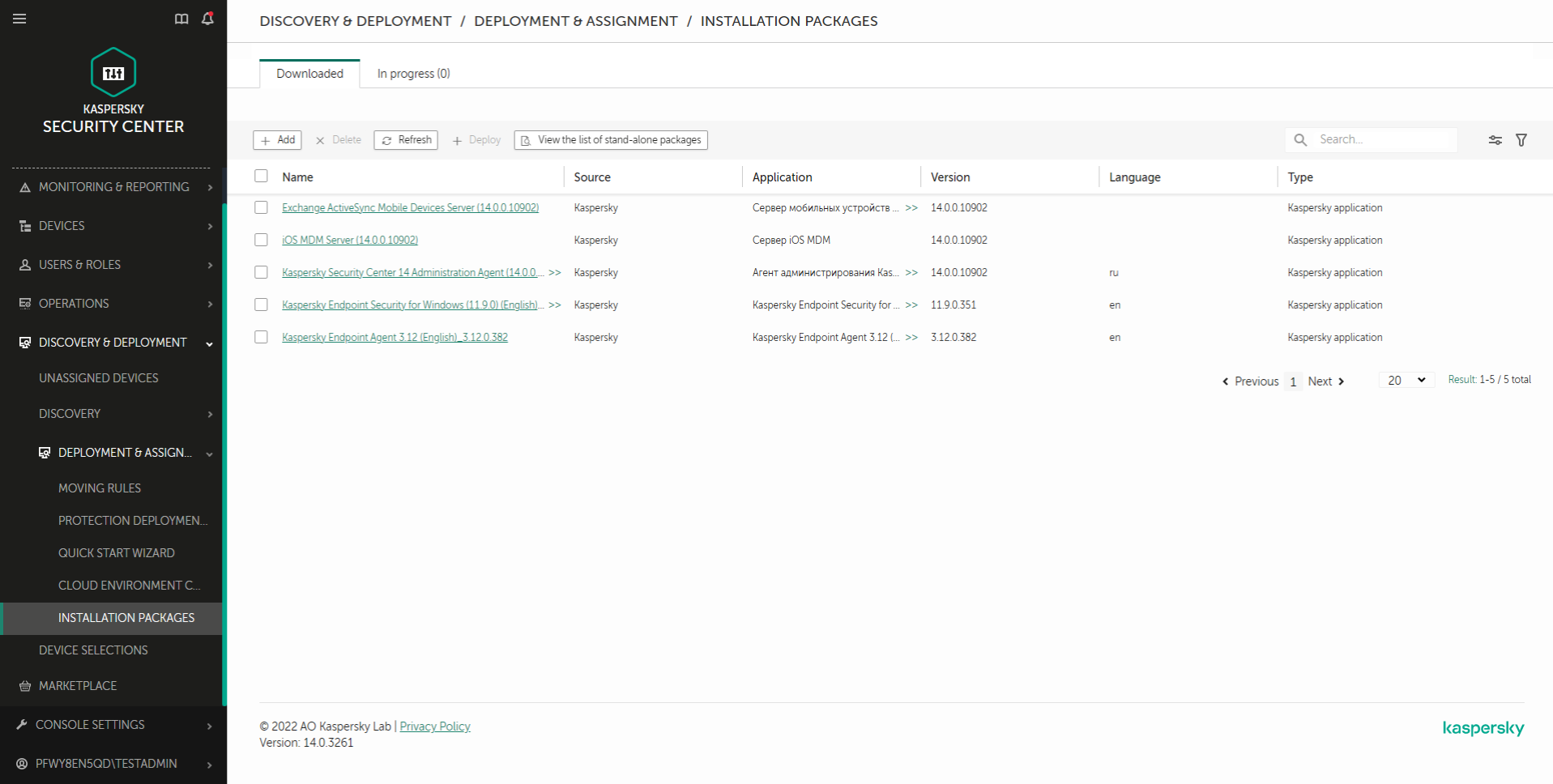
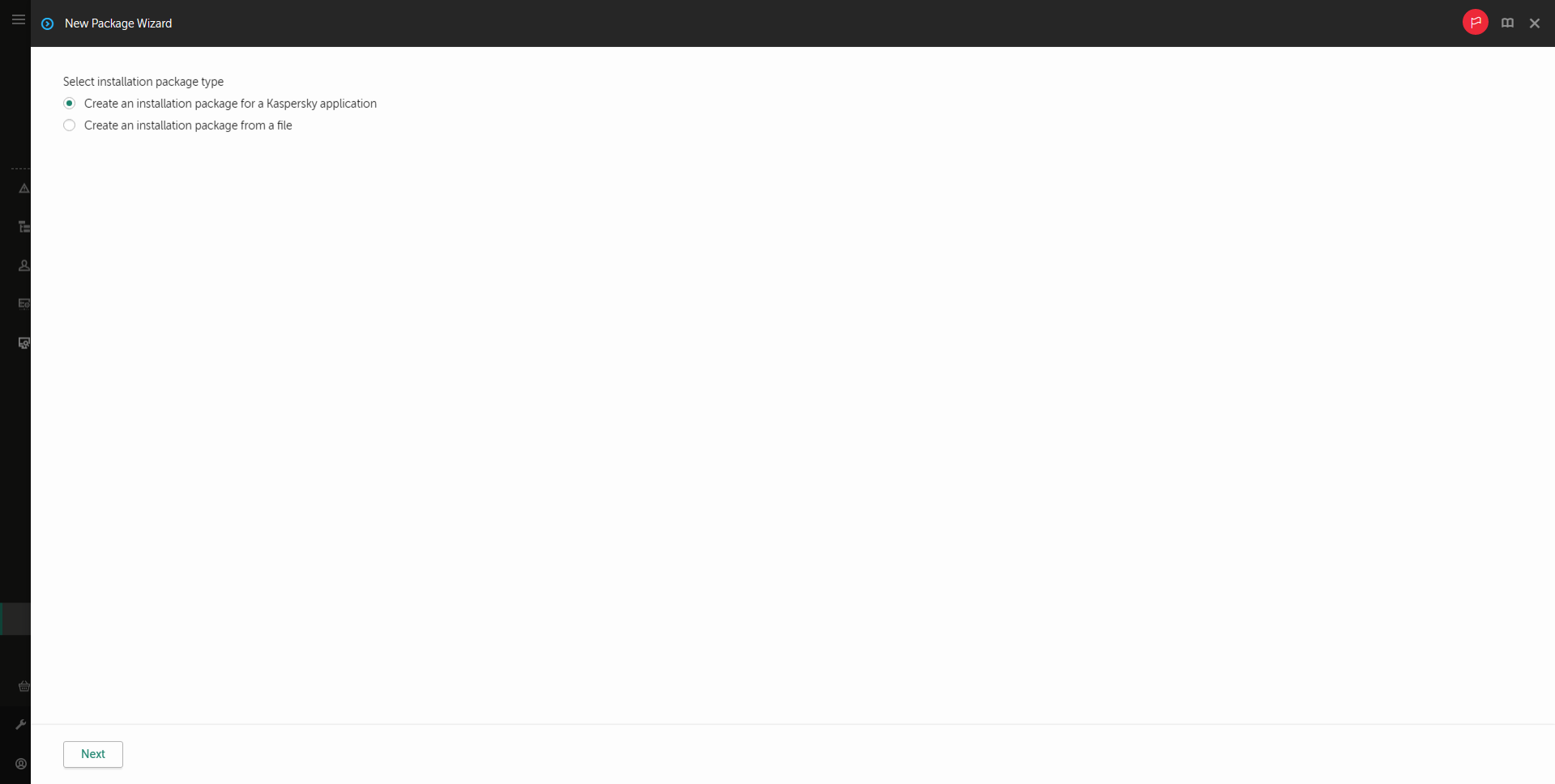
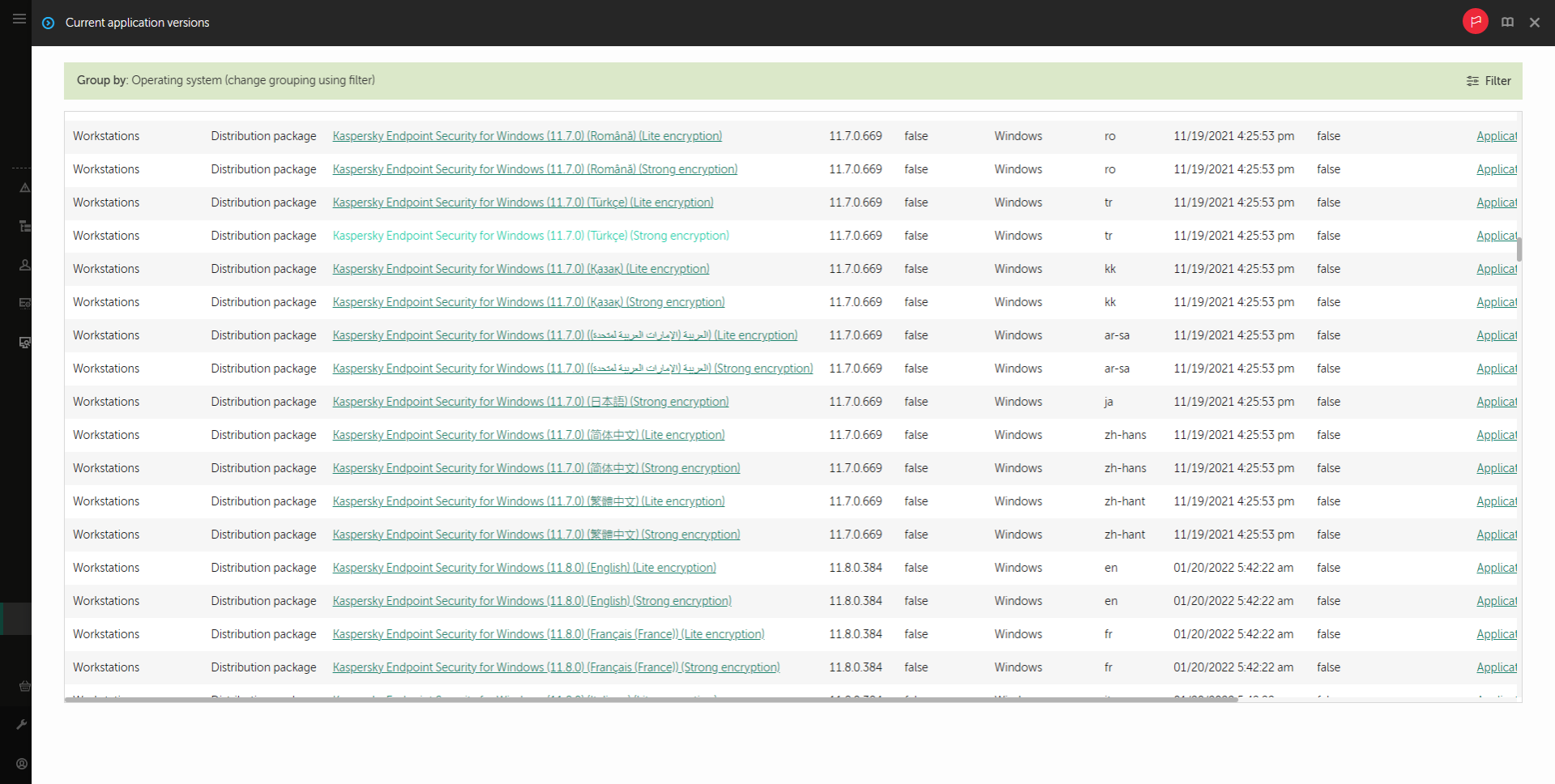
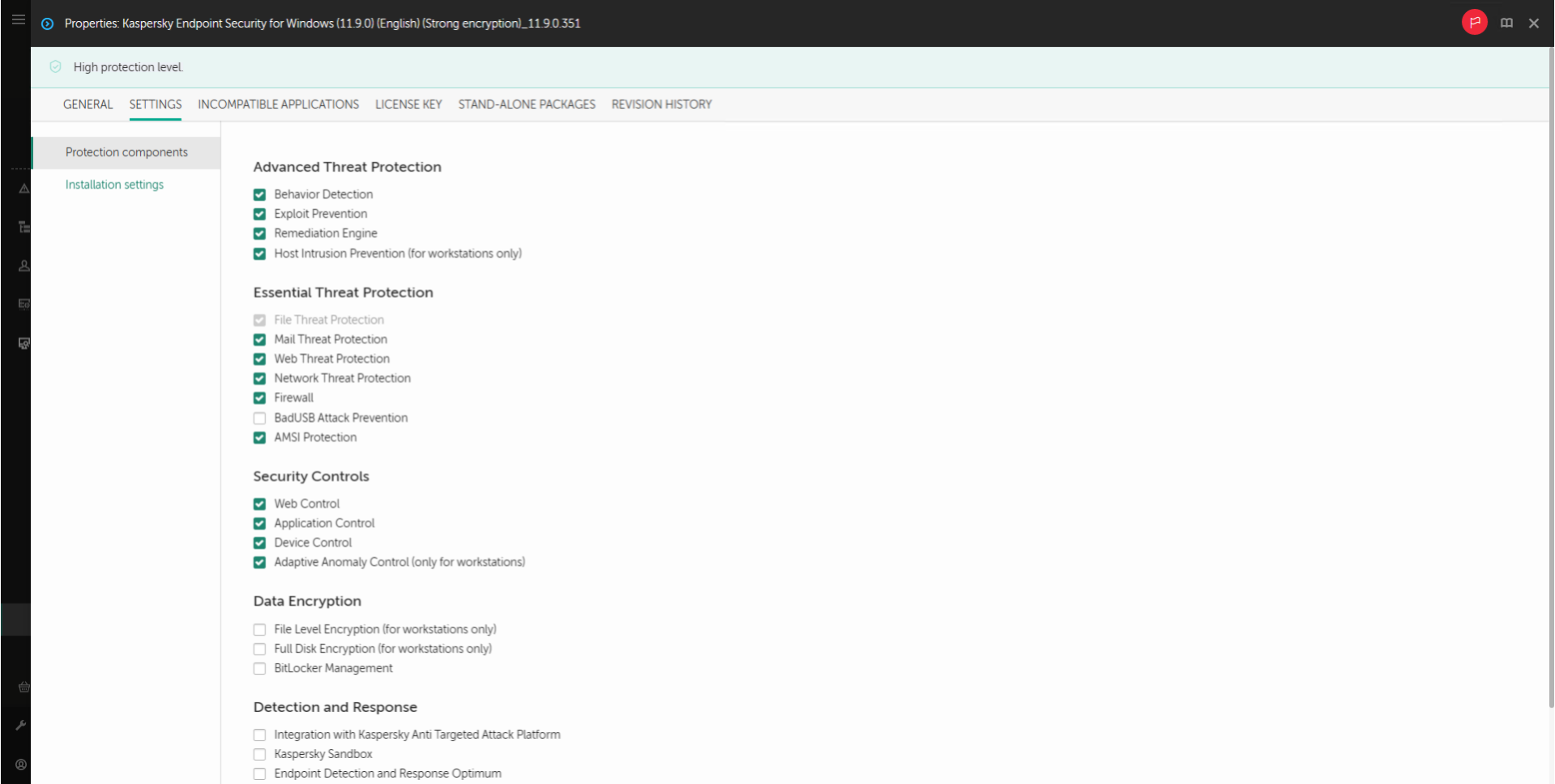
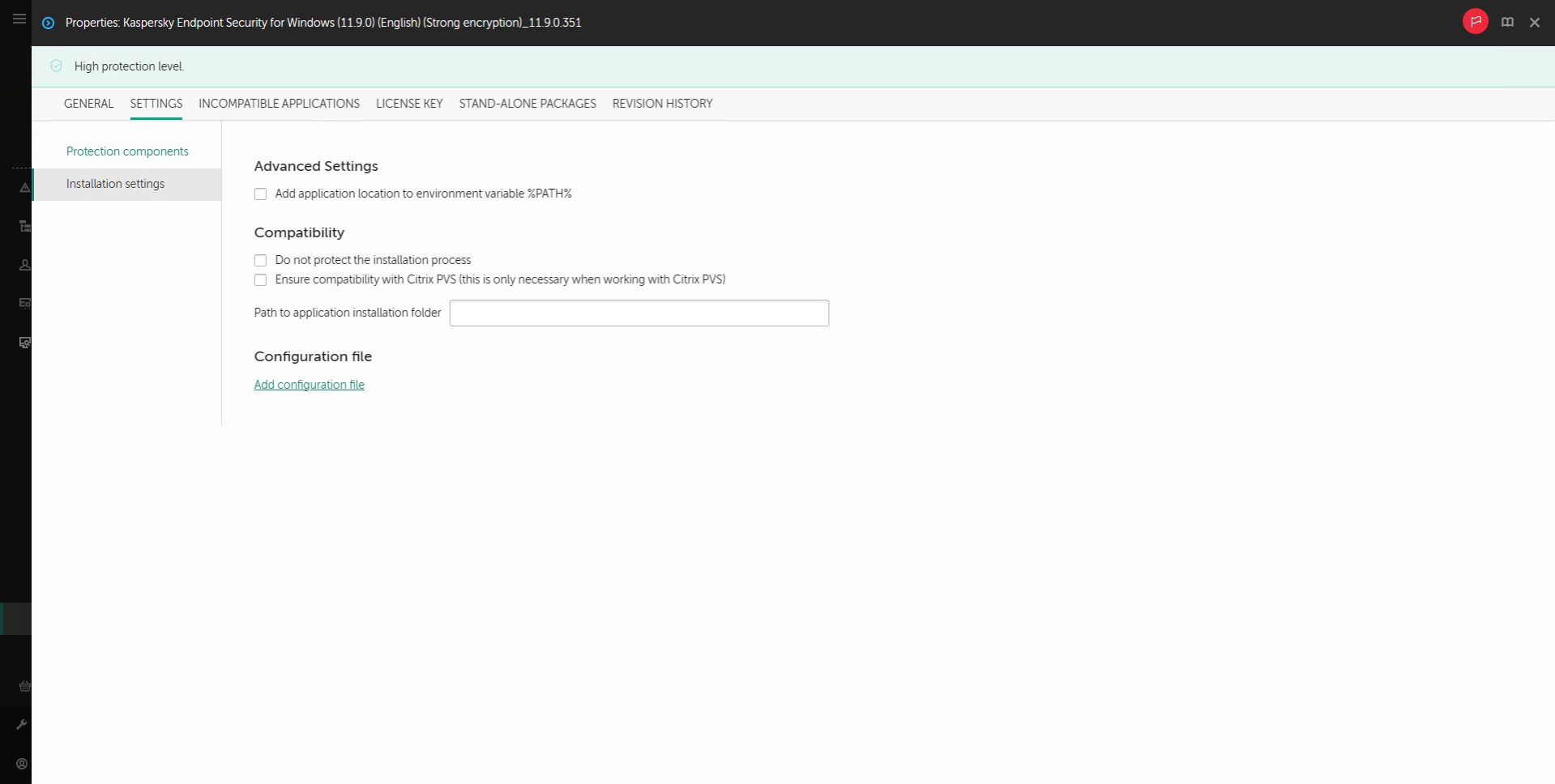
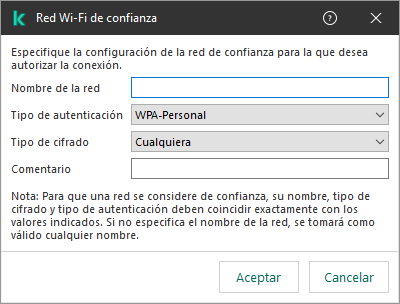
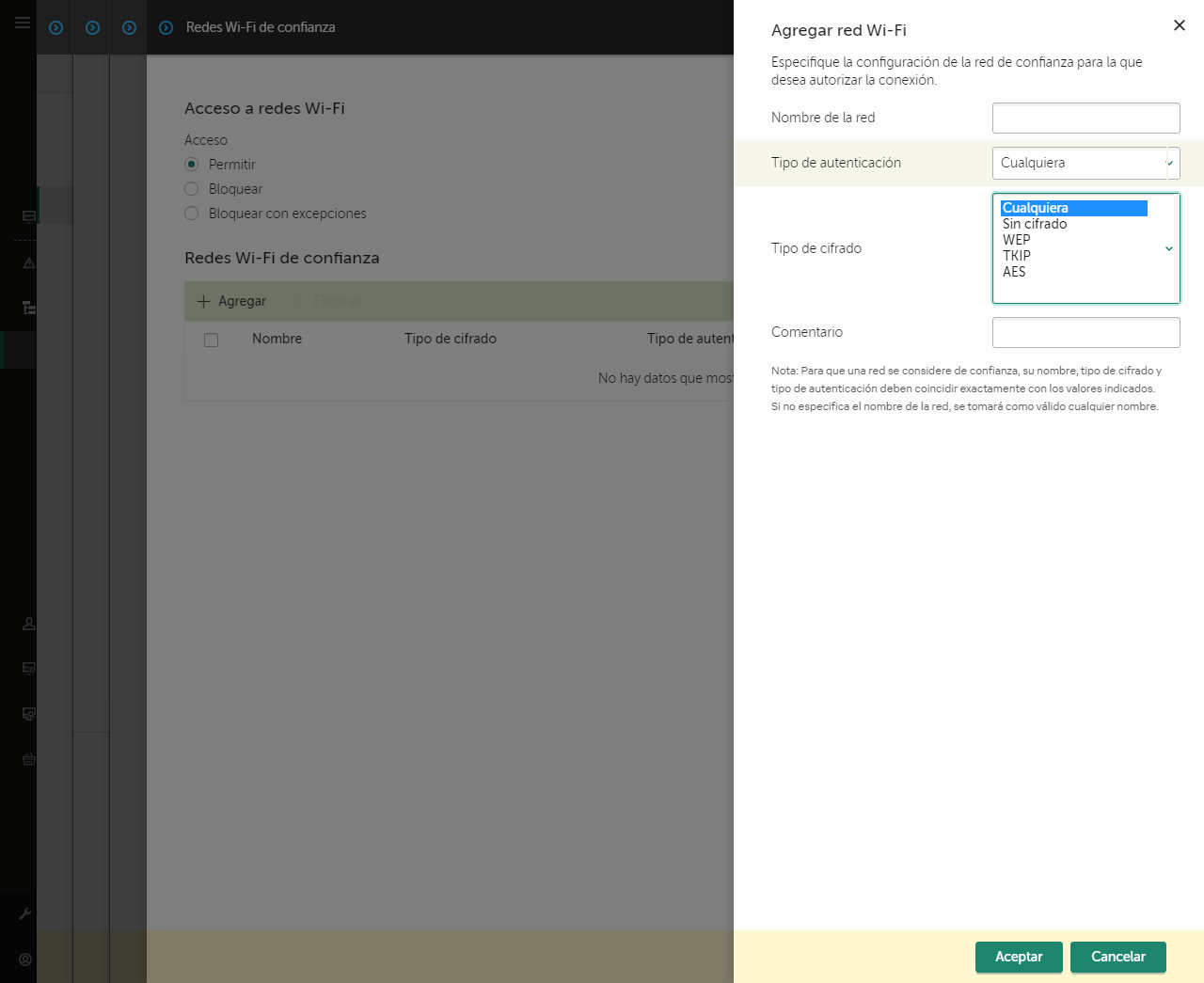
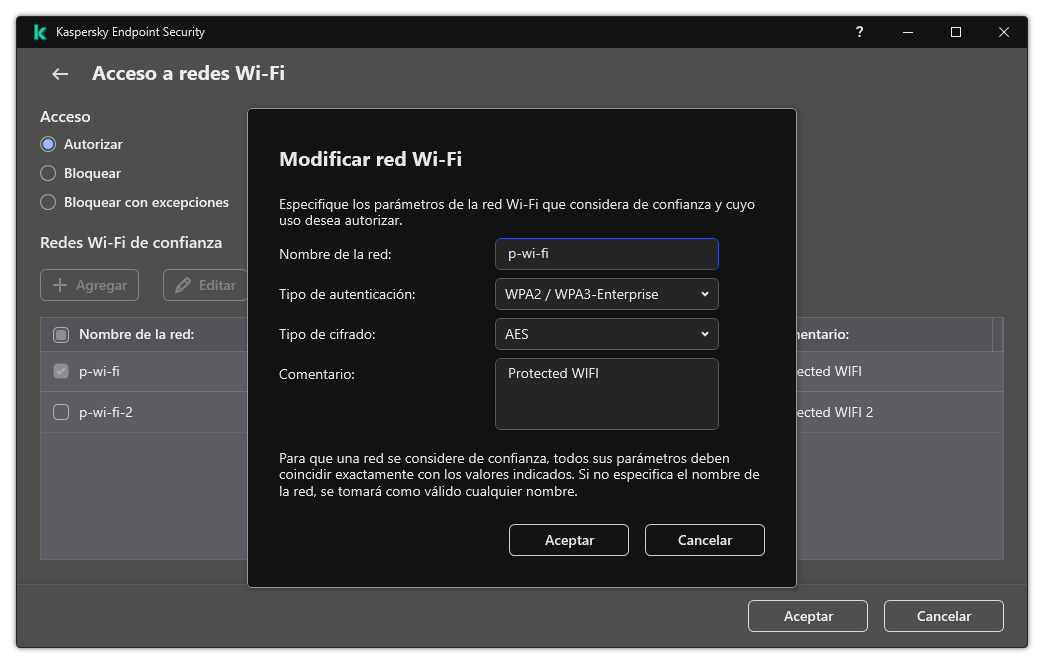
 ) ubicado arriba de la lista de equipos y, a continuación, haga clic en el botón
) ubicado arriba de la lista de equipos y, a continuación, haga clic en el botón